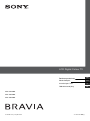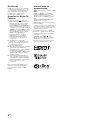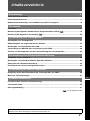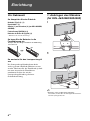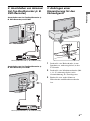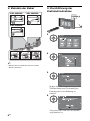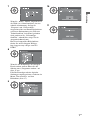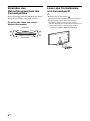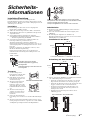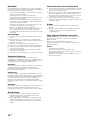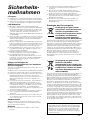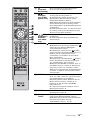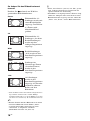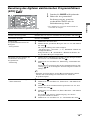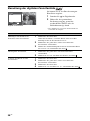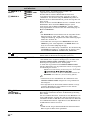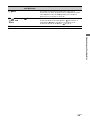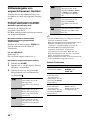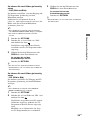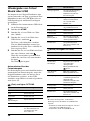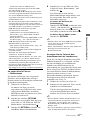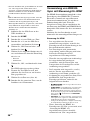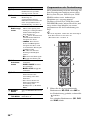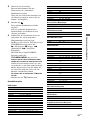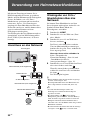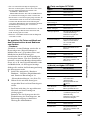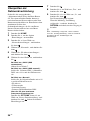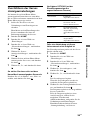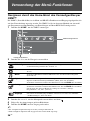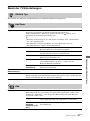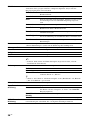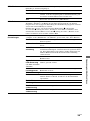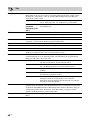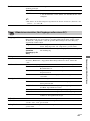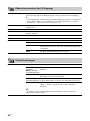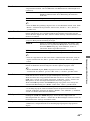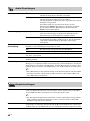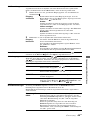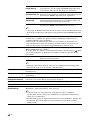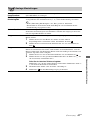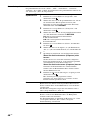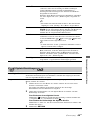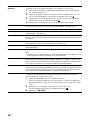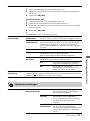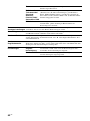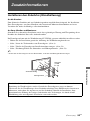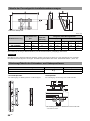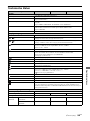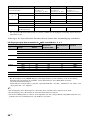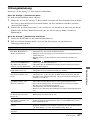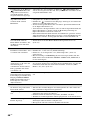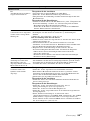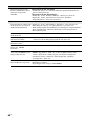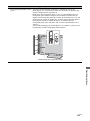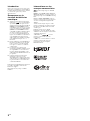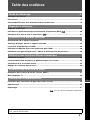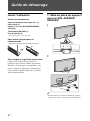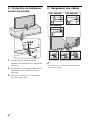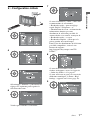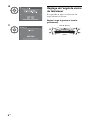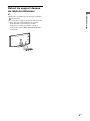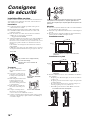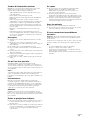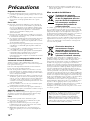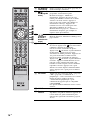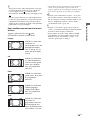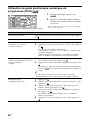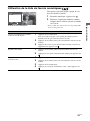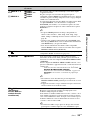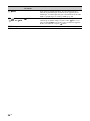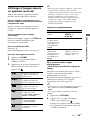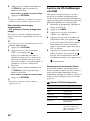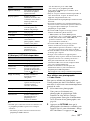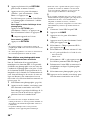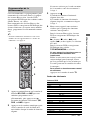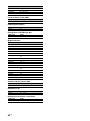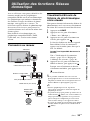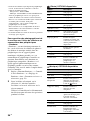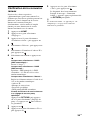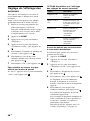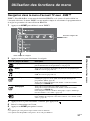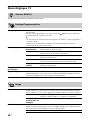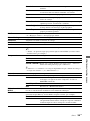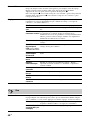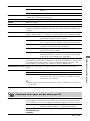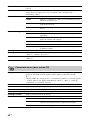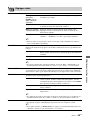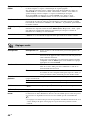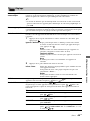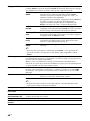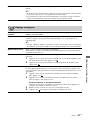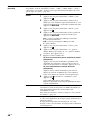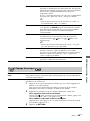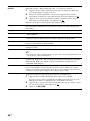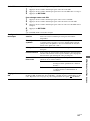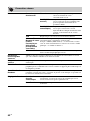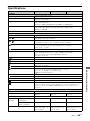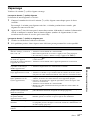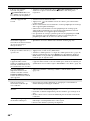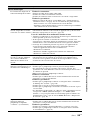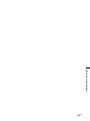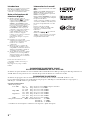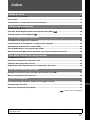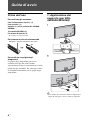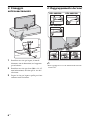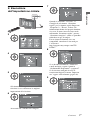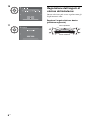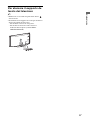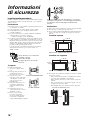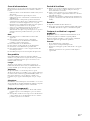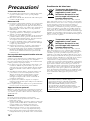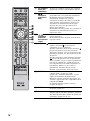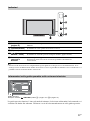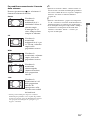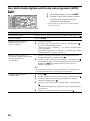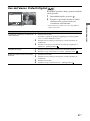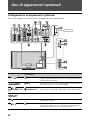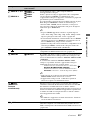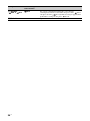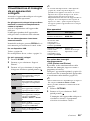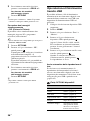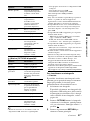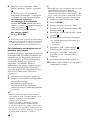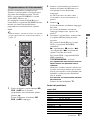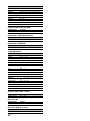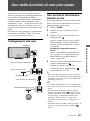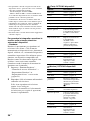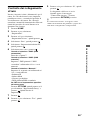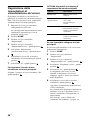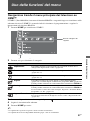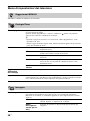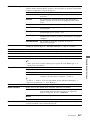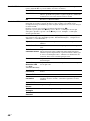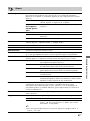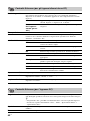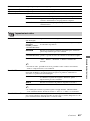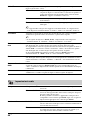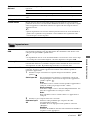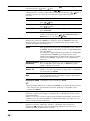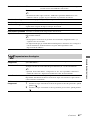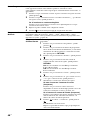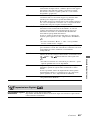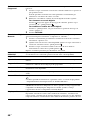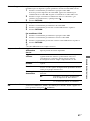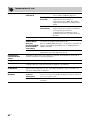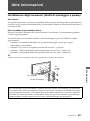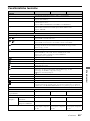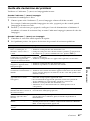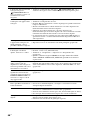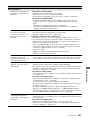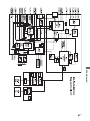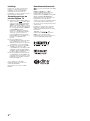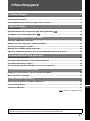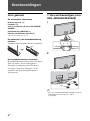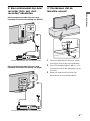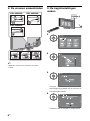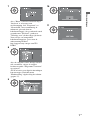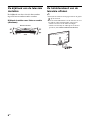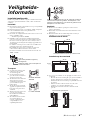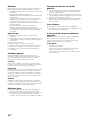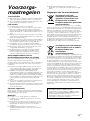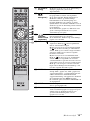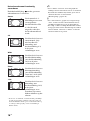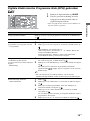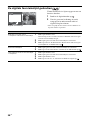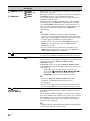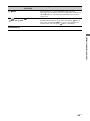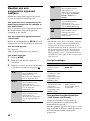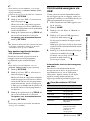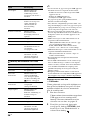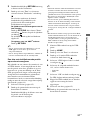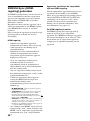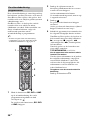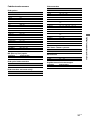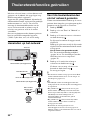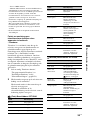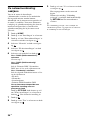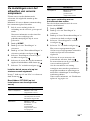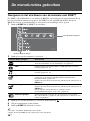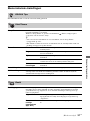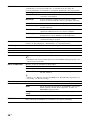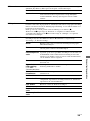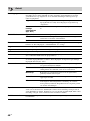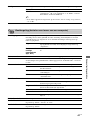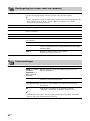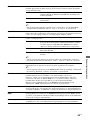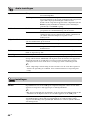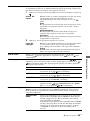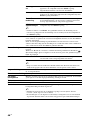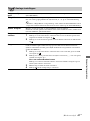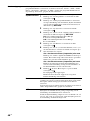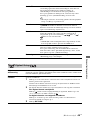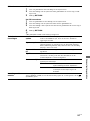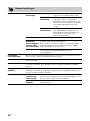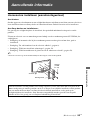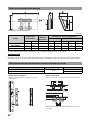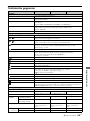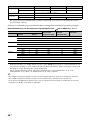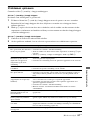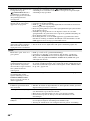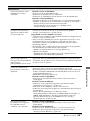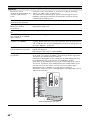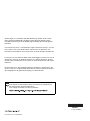Sony KDL-40X4500 de handleiding
- Categorie
- Dvd spelers
- Type
- de handleiding

© 2008 Sony Corporation 4-108-535-23(1)
DE
FR
IT
NL
KDL-55X4500
KDL-46X4500
KDL-40X4500
LCD Digital Colour TV
Bedienungsanleitung
Mode d’emploi
Istruzioni per l’uso
Gebruiksaanwijzing

2
DE
Einführung
Danke, dass Sie sich für dieses Produkt
von Sony entschieden haben. Lesen Sie
diese Anleitung vor Inbetriebnahme des
Fernsehgeräts bitte genau durch und
bewahren Sie sie zum späteren
Nachschlagen sorgfältig auf.
Hinweise zur Digital TV-
Funktion
s Auf Digital TV ( ) bezogene
Funktionen sind nur in Ländern oder
Gebieten wirksam, in denen digitale
terrestrische Signale des Formats
DVB-T (MPEG-2 und H.264/MPEG-4
AVC) gesendet werden, oder in denen
Zugang zu einem kompatiblen DVB-C
(MPEG-2 und H.264/MPEG-4 AVC)
Kabeldienst verfügbar ist. Bitte fragen
Sie Ihren Händler, ob Sie an Ihrem
Wohnort ein DVB-T-Signal
empfangen können, oder Ihren
Kabelanbieter, ob sein DVB-C-
Kabeldienst für den integrierten
Betrieb mit diesem Fernsehgerät
geeignet ist.
s Möglicherweise verlangt Ihr
Kabelanbieter eine Gebühr für seine
Dienste oder Ihr Einverständnis mit
seinen Konditionen und
Geschäftsbedingungen.
s Obwohl dieses Fernsehgerät den DVB-
T und DVB-C-Spezifikationen
entspricht, kann keine Kompatibilität
mit zukünftigen digitalen
terrestrischen DVB-T-Sendungen und
digitalen DVB-C-Kabelsendungen
garantiert werden.
s Bestimmte Digital-TV-Funktionen
sind eventuell in manchen Ländern/
Gebieten nicht verfügbar, und DVB-C-
Kabeldienste funktionieren bei einigen
Diensteanbietern u. U. nicht
einwandfrei.
Eine Liste kompatibler Kabelanbieter
finden Sie auf der Support-Website:
http://support.sony-europe.com/TV/
DVBC/
Informationen zu
Markenzeichen
ist eine eingetragene Marke der DVB
Project
HDMI, das HDMI-Logo und High-
Definition Multimedia Interface sind
Markenzeichen oder eingetragene
Markenzeichen von HDMI Licensing
LLC.
DLNA und DLNA CERTIFIED sind
Markenzeichen und/oder
Dienstleistungsmarken der Digital Living
Network Alliance.
Adobe ist ein eingetragenes Warenzeichen
oder Warenzeichen von Adobe Systems
Incorporated in den Vereinigten Staaten
und/oder anderen Ländern.
Hergestellt unter Lizenz von Dolby
Laboratories. Dolby und das Doppel-D-
Symbol sind Warenzeichen von Dolby
Laboratories.
„BRAVIA“ und sind
Markenzeichen der Sony Corporation.
„XMB“ und „xross media bar“ sind
Marken der Sony Corporation und der
Sony Computer Entertainment Inc.

3
DE
Inhaltsverzeichnis
Einrichtung 4
Sicherheitsinformationen ................................................................................................................ 9
Sicherheitsmaßnahmen................................................................................................................. 11
Bedienelemente/Anzeigen an Fernbedienung und Fernsehgerät ............................................. 12
Fernsehen
Fernsehen ....................................................................................................................................... 17
Benutzung des digitalen elektronischen Programmführers (EPG) .................................. 19
Benutzung der digitalen Favoritenliste ............................................................................... 20
Verwendung von Zusatzgeräten
Anschließen von Zusatzgeräten ...................................................................................................21
Bildwiedergabe von angeschlossenen Geräten.......................................................................... 24
Wiedergabe von Fotos/Musik über USB ...................................................................................... 26
Verwendung von BRAVIA Sync mit Steuerung für HDMI........................................................... 28
Steuern von Zusatzgeräten mit der Fernbedienung des Fernsehgerätes ................................ 29
Verwendung von Heimnetzwerkfunktionen
Anschluss an das Netzwerk.......................................................................................................... 32
Wiedergabe von Foto-/Musikdateien über das Netzwerk ........................................................... 32
Überprüfen der Netzwerkverbindung ........................................................................................... 34
Durchführen der Server-Anzeigeeinstellungen........................................................................... 35
Verwendung der Menü-Funktionen
Navigieren durch das Home-Menü des Fernsehgerätes per XMB™ ......................................... 36
Menü der TV-Einstellungen ........................................................................................................... 37
Zusatzinformationen
Installieren des Zubehörs (Wandhalterung) ................................................................................ 53
Technische Daten........................................................................................................................... 55
Störungsbehebung......................................................................................................................... 57
: nur für digitale Kanäle
Bitte lesen Sie „Sicherheitsinformationen“ (Seite 9) durch, bevor Sie das Fernsehgerät in Betrieb nehmen.
Bewahren Sie diese Anleitung für späteres Nachschlagen auf.
DE

4
DE
Einrichtung
Vor Gebrauch
So überprüfen Sie das Zubehör
Netzkabel (Typ C-6)* (1)
Koaxialkabel* (1)
Ständer (1) und Schrauben (4) (nur KDL-46X4500/
40X4500)
Fernbedienung RM-ED012 (1)
Batterien der Größe AA (Typ R6) (2)
* Entfernen Sie nicht die Ferritringe.
So legen Sie die Batterien in die
Fernbedienung ein
So wechseln Sie den Lautsprechergrill
aus
Die Lautsprechergrilleinheit kann durch
andere getrennt erhältliche Einheiten ersetzt
werden. Entfernen Sie die Frontblende jedoch
nur zum Auswechseln. Einzelheiten
entnehmen Sie bitte der mit der
Lautsprechergrilleinheit gelieferten
Gebrauchsanleitung.
1: Anbringen des Ständers
(für KDL-46X4500/40X4500)
~
• Wenn Sie einen elektrischen Schrauber
verwenden, stellen Sie das Anzugsmoment auf ca.
1,5 N·m (15 kgf·cm) ein.
Drücken Sie den Riegel und heben die Abdeckung
zum Öffen ab.

5
DE
Einrichtung
2: Anschließen von Antenne/
Set-Top-Box/Recorder (z. B.
DVD-Recorder)
Anschließen von Set-Top-Box/Recorder (z.
B. DVD-Recorder) mit SCART
Anschließen von Set-Top-Box/Recorder (z.
B. DVD-Recorder) mit HDMI
3: Anbringen einer
Kippsicherung für das
Fernsehgerät
1 Drehen Sie eine Holzschraube (4 mm
Durchmesser, nicht mitgeliefert) in den
TV-Ständer.
2 Drehen Sie eine Maschinenschraube (M6
× 12–15, nicht mitgeliefert) in die
Gewindebohrung des Fernsehgerätes.
3 Binden Sie eine starke Schnur an
Holzschraube und Maschinenschraube
fest.
Set-Top-Box/Recorder (z. B. DVD-Recorder)
Set-Top-Box/Recorder (z. B. DVD-Recorder)

6
DE
4: Bündeln der Kabel
~
• Bündeln Sie das Netzkabel nicht mit anderen
Kabeln zusammen.
5: Durchführung der
Erstinbetriebnahme
KDL-40X4500 KDL-46X4500
KDL-55X4500
3
4
5
Wählen Sie „Wohnung“ um die optimalen
TV-Einstellungen zur Verwendung des
Fernsehgerätes in der Wohnung zu
erhalten.
6
Vergewissern Sie sich, dass die Antenne
angeschlossen ist.

7
DE
Einrichtung
7
Wenn Sie „Kabel“ wählen, empfehlen wir
die Wahl von „Schnellsuchlauf“ für eine
schnelle Abstimmung. Stellen Sie
„Frequenz“ und „Netzwerk-ID“
entsprechend den von Ihrem Kabelanbieter
gelieferten Informationen ein. Falls mit
„Schnellsuchlauf“ kein Kanal gefunden
wird, probieren Sie „Vollständiger
Suchlauf“ (obwohl dies einige Zeit in
Anspruch nehmen kann).
Eine Liste kompatibler Kabelanbieter
finden Sie auf der Support-Website:
http://support.sony-europe.com/TV/
DVBC/
8
Wenn Sie die Reihenfolge der analogen
Kanäle ändern wollen, führen Sie die
Schritte unter „Programme ordnen“ auf
Seite 47 aus.
Falls Ihr Fernsehgerät keine digitalen
Sendungen empfangen kann, erscheint das
Menü „Uhr einstellen“ auf dem
Bildschirm (Seite 37).
9
10
11

8
DE
Einstellen des
Betrachtungswinkels des
Fernsehgerätes
Dieses Fernsehgerät kann innerhalb der unten
angegebenen Winkel eingestellt werden.
Einstellen des linken und rechten
Winkels (Schwenken)
Lösen des Tischständers
vom Fernsehgerät
~
• Entfernen Sie die mit Pfeilen
gekennzeichneten Schrauben des Fernsehgerätes.
• Der Tischständer darf, außer in den unten
aufgeführten Fällen, nicht entfernt werden.
– Um das Fernsehgerät an der Wand zu montieren.
– Um das Fernsehgerät im Originalkarton zu
verstauen (nur KDL-46X4500/40X4500).
Oberseite
Vorderseite

9
DE
Sicherheits-
informationen
Installation/Einstellung
Installieren und benutzen Sie das Fernsehgerät unter
Berücksichtigung der unten angegebenen Anweisungen, um alle
Risiken wie Feuer, Elektroschock oder Beschädigungen und /oder
Verletzungen zu vermeiden.
Installation
s Das Fernsehgerät sollte neben einer frei zugänglichen
Netzsteckdose installiert werden.
s Stellen Sie das Fernsehgerät auf eine stabile, ebene Fläche.
s Wandeinbauten sollten nur von qualifiziertem Fachpersonal
ausgeführt werden.
s Aus Sicherheitsgründen wird dringend empfohlen,
ausschließlich Sony Zubehörteile zu verwenden, inklusive:
– Wandmontagehalterung SU-WL500
s Verwenden Sie zum Befestigen der Montagehaken am
Fernsehgerät bitte die gemeinsam mit der
Wandmontagehalterung gelieferten Schrauben. Die
mitgelieferten Schrauben sind derart konzipiert, dass sie von
der Befestigungsfläche des Montagehakens aus 8 bis 12 mm
lang sind.
Durchmesser und Länge der Schrauben variieren je nach
Modell der Wandmontagehalterung.
Durch die Verwendung anderer als der mitgelieferten
Schrauben kann das Fernsehgerät beschädigt werden oder
herunterfallen.
Transport
s Vor dem Transport des
Fernsehgeräts ziehen Sie bitte
alle Kabel aus dem Gerät.
s Zum Transport eines großen
Fernsehgeräts sind zwei oder
drei Personen nötig.
s Wenn Sie das Fernsehgerät
von Hand transportieren,
halten Sie es bitte wie rechts
dargestellt. Üben Sie auf den
LCD-Bildschirm keinen Druck
aus.
s Wenn Sie das Fernsehgerät
anheben oder transportieren,
halten Sie dieses fest an der
Unterkante.
s Setzen Sie das Fernsehgerät
beim Transport weder Stössen noch starken Erschütterungen
aus.
s Wenn Sie das Fernsehgerät für Reparaturen oder bei einem
Umzug transportieren müssen, verpacken Sie es bitte mithilfe
der Originalverpackungsmaterialien im Originalkarton.
Luftzirkulation
s Decken Sie nie die Lüftungsöffnungen ab und stecken Sie
nichts in das Gehäuse.
s Lassen Sie ausreichend Platz um das Fernsehgerät (siehe
Abbildung).
s Es wird dringend empfohlen, die offizielle Sony
Wandmontagehalterung zu verwenden, um eine ausreichende
Luftzirkulation zu gewährleisten.
Installation an der Wand
Aufstellung auf dem Standfuß
s Um eine ausreichende Belüftung zu gewährleisten und Staub,-
oder Schmutzablagerungen zu vermeiden:
– Stellen Sie das Fernsehgerät weder flach, noch auf dem
Kopf stehend, falsch herum oder seitwärts geneigt auf.
– Stellen Sie das Fernsehgerät weder auf einem Regal, einem
Teppich, einem Bett oder in einem Schrank auf.
– Decken Sie das Fernsehgerät nicht mit Decken oder
Vorhängen ab und legen Sie keine Gegenstände wie
Zeitungen usw. darauf.
– Installieren Sie das Fernsehgerät nicht wie auf der
Abbildung gezeigt.
Montagehaken
Hakenbefestigung an der Rückseite des
Fernsehgeräts
Schraube (gemeinsam mit der
Wandmontagehalterung geliefert)
8 mm - 12 mm
Für KDL-46X4500/40X4500
Für KDL-55X4500
Halten Sie nur die Unterseite des Panels und nicht den
transparenten Teil, den Lautsprecher oder den Bereich des
Lautsprechergrills. Drücken Sie den
Lautsprechergrillbereich des Panels nicht zusammen.
30 cm
10 cm
10 cm
10 cm
Lassen Sie mindestens so viel Platz um das Gerät.
30 cm
10 cm 10 cm
6 cm
Lassen Sie mindestens so viel Platz um das Gerät.
Die Luftzirkulation wird unterbunden.
Wand Wand
(Fortsetzung)

10
DE
Netzkabel
Um alle Risiken wie Feuer, Elektroschock oder Beschädigungen
und /oder Verletzungen auszuschliessen, sollten Sie das Netzkabel
und den Stecker wie hier angegeben handhaben:
– Verwenden Sie ausschließlich von Sony und nicht von anderen
Anbietern gelieferte Netzkabel.
– Stecken Sie den Stecker ganz in die Netzsteckdose.
– Dieses Fernsehgerät ist außchließlich für den Betrieb an 220-
240 V Wechselstrom ausgelegt.
– Trennen Sie das Gerät zu Ihrer eigenen Sicherheit unbedingt
vom Netzstrom, wenn Sie Kabel an dem Gerät anschließen und
stolpern Sie nicht über die Kabel.
– Trennen Sie das Netzkabel von der Netzsteckdose, bevor Sie
das Fernsehgerät reparieren oder transportieren.
– Halten Sie das Netzkabel von Wärmequellen fern.
– Ziehen Sie den Netzstecker aus der Steckdose und reinigen Sie
ihn regelmäßig. Wenn der Stecker verstaubt ist und sich
Feuchtigkeit ablagert, kann die Isolierung leiden und es besteht
Feuergefahr.
Anmerkungen
s Verwenden Sie das mitgelieferte Netzkabel nicht mit anderen
Geräten.
s Klemmen, biegen oder verdrehen Sie das Netzkabel nicht
übermäßig. Die blanken Adern im Inneren des Kabels könnten
freiliegen oder brechen.
s Nehmen Sie am Netzkabel keine Veränderungen vor.
s Stellen Sie keine schweren Gegenstände auf das Netzkabel.
s Ziehen Sie nicht am Kabel, selbst wenn Sie das Netzkabel aus
der Steckdose herausziehen.
s Achten Sie darauf, nicht zu viele andere Geräte an dieselbe
Netzsteckdose anzuschließen.
s Verwenden Sie eine Netzsteckdose, in der der Stecker fest sitzt.
Verbotene Nutzung
Installieren Sie das Fernsehgerät weder an Standorten, in
Umgebungen noch in Situationen wie den hier aufgeführten, da dies
zu Fehlfunktionen des Fernsehgeräts und Feuer, Elektroschock,
Beschädigungen und/oder Verletzungen führen kann.
Standort:
Im Freien (in direktem Sonnenlicht), am Meer, auf einem Schiff
oder Boot, im Innern eines Fahrzeugs, in medizinischen
Einrichtungen, instabilen Standorten, in der Nähe von Wasser,
Regen, Feuchtigkeit oder Rauch.
Umgebung:
An heissen, feuchten oder übermässig staubigen Orten, an denen
Insekten in das Gerät eindringen können; an denen es mechanischen
Erschütterungen ausgesetzt ist, neben brennbaren Objekten (Kerzen
usw.). Das Fernsehgerät darf weder Tropfen oder Spritzern
ausgesetzt werden. Es dürfen keine mit Flüssigkeit gefüllten
Gegenstände, zum Beispiel Vasen, auf dem Fernsehgerät abgestellt
werden.
Situation:
Nicht mit nassen Händen, ohne Gehäuse oder mit anderem als vom
Hersteller empfohlenen Zubehör benutzen. Trennen Sie das
Fernsehgerät bei Gewitter von der Netzsteckdose und der Antenne.
Bruchstücke:
s Werfen Sie nichts gegen das Fernsehgerät. Das Glas des
Bildschirms könnte durch den Aufprall zerbrechen und
schwere Verletzungen verursachen.
s Falls die Oberfläche des Fernsehgeräts zerspringt, ziehen Sie
zuerst das Netzkabel aus der Steckdose, bevor sie das Gerät
berühren. Andernfalls besteht die Gefahr eines elektrischen
Schlages.
Wenn das Gerät nicht benutzt wird
s Zum Schutz der Umwelt und aus Sicherheitsgründen empfiehlt
es sich, das Fernsehgerät vom Stromnetz zu trennen, wenn es
mehrere Tage nicht benutzt wird.
s Da das Fernsehgerät auch in ausgeschaltetem Zustand mit dem
Stromnetz verbunden ist, wenn es nur ausgeschaltet wurde,
muss der Stecker aus der Netzsteckdose gezogen werden, um
das Fernsehgerät vollkommen auszuschalten.
s Bei einigen Fernsehgeräten gibt es jedoch möglicherweise
Funktionen, für die das Fernsehgerät in den Bereitschaftsmodus
geschaltet sein muss.
Kinder
s Sorgen Sie dafür, dass Kinder nicht auf das Fernsehgerät
klettern.
s Bewahren Sie kleine Zubehörteile außerhalb der Reichweite
von Kindern auf, damit diese nicht irrtümlicherweise
verschluckt werden.
Falls folgende Probleme auftreten...
Schalten Sie das Fernsehgerät sofort aus und ziehen Sie den
Netzstecker aus der Steckdose, sobald eines der folgenden
Probleme auftritt.
Wenden Sie sich an Ihren Händler oder das Sony
Kundendienstzentrum, um es von qualifiziertem Fachpersonal
überprüfen zu lassen.
Wenn:
– Das Netzkabel beschädigt ist.
– Der Stecker nicht fest in der Netzsteckdose sitzt.
– Das Fernsehgerät durch Fallen, Stoßen oder einen geworfenen
Gegenstand beschädigt ist.
– Flüssigkeit oder Fremdkörper durch die Öffnungen in das
Fernsehgerät gelangen.

11
DE
Sicherheits-
maßnahmen
Fernsehen
s Schauen Sie bei gemäßigter Beleuchtung fern. Durch falsche
Beleuchtung oder langes Fernsehen werden die Augen belastet.
s Stellen Sie beim Verwenden von Kopfhörern die Lautstärke
moderat ein. Andernfalls kann es zu Gehörschäden kommen.
LCD-Bildschirm
s Obwohl bei der Herstellung des LCD-Bildschirms mit
hochpräziser Technologie gearbeitet wird und der Bildschirm
99,99% und mehr effektive Pixel besitzt, ist es möglich, dass
dauerhaft einige schwarze oder leuchtende Punkte (rot, grün
oder blau) sichtbar sind. Es handelt sich dabei um eine
strukturelle Eigenschaft von LCD-Bildschirmen und nicht um
eine Fehlfunktion.
s Stoßen Sie nicht gegen den Filter an der Vorderseite, zerkratzen
Sie ihn nicht und stellen Sie nichts auf dieses Fernsehgerät. Das
Bild kann ungleichmäßig werden und der LCD-Bildschirm
kann beschädigt werden.
s Wenn dieses Fernsehgerät an einem kalten Ort verwendet wird,
kommt es möglicherweise zu Schmierstreifen im Bild oder das
Bild wird dunkel. Dabei handelt es sich nicht um ein Versagen.
Diese Effekte verschwinden, wenn die Temperatur steigt.
s Wenn Standbilder längere Zeit angezeigt werden, kann es zu
Doppelbildern kommen. Dieser Effekt verschwindet in der
Regel nach einigen Augenblicken.
s Bildschirm und Gehäuse erwärmen sich, wenn das
Fernsehgerät in Betrieb ist. Dies ist keine Fehlfunktion.
s Der LCD-Bildschirm enthält eine kleine Menge
Flüssigkristalle. Einige der Leuchtstoffröhren, die in diesem
Fernsehgerät verwendet werden, enthalten auch Quecksilber.
Befolgen Sie bei der Entsorgung die bei Ihnen geltenden
Entsorgungsrichtlinien.
Pflegen und Reinigen der
Bildschirmoberfläche bzw. des Gehäuses
des Fernsehgeräts.
Trennen Sie das Netzkabel unbedingt von der Netzsteckdose, bevor
Sie das Gerät reinigen.
Um Materialschäden oder Schäden an der Bildschirmbeschichtung
zu vermeiden, beachten Sie bitte folgende Vorsichtsmaßnahmen.
s Entfernen Sie Staub vorsichtig mit einem weichen Tuch von der
Bildschirmoberfläche bzw. dem Gehäuse. Bei stärkerer
Verschmutzung feuchten Sie ein weiches Tuch leicht mit einer
milden Reinigungslösung an und wischen dann über den
Bildschirm.
s Verwenden Sie keine Scheuerschwämme, keine alkalischen/
säurehaltigen Reinigungsmittel, kein Scheuerpulver oder
flüchtigen Lösungsmittel wie Alkohol, Benzin, Verdünnung
oder Insektizide. Wenn Sie solche Mittel verwenden oder das
Gerät längere Zeit mit Gummi- oder Vinylmaterialien in
Berührung kommt, kann es zu Schäden an der Bildschirm- oder
der Gehäuseoberfläche kommen.
s Um eine ausreichende Belüftung sicherzustellen, empfiehlt es
sich, in regelmäßigen Abständen die Lüftungsöffnungen
abzusaugen.
s Wenn Sie den Winkel des Fernsehgeräts einstellen, bewegen
Sie das Fernsehgerät mit Vorsicht, damit es nicht verrutscht
oder vom Ständer fällt.
Sonderzubehör
Halten Sie Zusatzteile oder Geräte mit elektromagnetischer
Strahlung von dem Fernsehgerät fern. Andernfalls können Bild-
und/oder Tonstörungen auftreten.
Batterien
s Achten sie beim Einsetzen der Batterien auf die richtige
Polarität.
s Verwenden Sie keine unterschiedlichen Batterien zusammen.
Verwenden Sie auch keine alten und neuen Batterien
zusammen.
s Entsorgen Sie verbrauchte Batterien umweltschonend.
Beachten Sie die geltenden örtlichen Entsorgungsrichtlinien.
Bei Fragen wenden Sie sich an Ihre örtliche Behörde.
s Gehen Sie vorsichtig mit der Fernbedienung um. Lassen Sie sie
nicht fallen und treten Sie nicht darauf. Schütten Sie keine
Flüssigkeiten auf das Gerät.
s Bewahren Sie die Fernbedienung nicht in der Nähe von
Hitzequellen, unter direkter Sonneneinstrahlung oder an
feuchten Orten auf.
Entsorgen des Fernsehgeräts
Entsorgung von gebrauchten
elektrischen und elektronischen
Geräten (anzuwenden in den
Ländern der Europäischen Union
und anderen europäischen
Ländern mit einem separaten
Sammelsystem für diese Geräte)
Das Symbol auf dem Produkt oder seiner Verpackung weist darauf
hin, dass dieses Produkt nicht als normaler Haushaltsabfall zu
behandeln ist, sondern an einer Annahmestelle für das Recycling von
elektrischen und elektronischen Geräten abgegeben werden muss.
Durch Ihren Beitrag zum korrekten Entsorgen dieses Produkts
schützen Sie die Umwelt und die Gesundheit Ihrer Mitmenschen.
Umwelt und Gesundheit werden durch falsches Entsorgen gefährdet.
Materialrecycling hilft, den Verbrauch von Rohstoffen zu
verringern. Weitere Informationen über das Recycling dieses
Produkts erhalten Sie von Ihrer Gemeinde, den kommunalen
Entsorgungsbetrieben oder dem Geschäft, in dem Sie das Produkt
gekauft haben.
Entsorgung von gebrauchten
Batterien und Akkus
(anzuwenden in den Ländern der
Europäischen Union und anderen
europäischen Ländern mit einem
separaten Sammelsystem für
diese Produkte)
Das Symbol auf der Batterie/dem Akku oder der Verpackung weist
darauf hin, dass diese nicht als normaler Haushaltsabfall zu
behandeln sind. Durch Ihren Beitrag zum korrekten Entsorgen dieser
Batterien/Akkus schützen Sie die Umwelt und die Gesundheit Ihrer
Mitmenschen. Umwelt und Gesundheit werden durch falsches
Entsorgen gefährdet. Materialrecycling hilft, den Verbrauch von
Rohstoffen zu verringern. Bei Produkten, die auf Grund ihrer
Sicherheit, der Funktionalität oder als Sicherung vor Datenverlust
eine ständige Verbindung zur eingebauten Batterie benötigen, sollte
die Batterie nur durch qualifiziertes Servicepersonal ausgetauscht
werden. Um sicherzustellen, dass die Batterie korrekt entsorgt wird,
geben Sie das Produkt zwecks Entsorgung an einer Annahmestelle
für das Recycling von elektrischen und elektronischen Geräten ab.
Für alle anderen Batterien entnehmen Sie die Batterie bitte
entsprechend dem Kapitel über die sichere Entfernung der Batterie.
Geben Sie die Batterie an einer Annahmestelle für das Recycling von
Batterien/Akkus ab. Weitere Informationen über das Recycling
dieses Produkts oder der Batterie erhalten Sie von Ihrer Gemeinde,
den kommunalen Entsorgungsbetrieben oder dem Geschäft, in dem
Sie das Produkt gekauft haben.
Der Hersteller dieses Produktes ist Sony Corporation, 1-7-1
Konan Minato-ku Tokio, 108-0075 Japan. Bevollmächtigter
für EMV und Produktsicherheit ist Sony Deutschland GmbH,
Hedelfinger Strasse 61, 70327 Stuttgart, Deutschland. Für
Kundendienst- oder Garantieangelegenheiten wenden Sie
sich bitte an die in Kundendienst- oder Garantiedokumenten
genannten Adressen.

12
DE
Bedienelemente/Anzeigen an Fernbedienung und
Fernsehgerät
Bedienelemente an Fernbedienung und Fernsehgerät
Taste Beschreibung
1 TV "/1 (TV-
Bereitschaft)
Dient zum Ein- und Ausschalten des
Fernsehgerätes vom Bereitschaftsmodus.
2 1 (Netz-
schalter)
Dient zum Ein- und Ausschalten des
Fernsehgerätes.
~
• Um das Fernsehgerät vollständig vom
Stromnetz zu trennen, schalten Sie das
Fernsehgerät aus, und ziehen Sie dann das
Netzkabel von der Netzsteckdose ab.
3
(Bildschirm-
modus)
Dient zum Umschalten des Bildschirmformats
(Seite 18).
4 AUDIO Im Analogmodus: Dient zum Umschalten des
Zweikanaltonmodus (Seite 41).
Im Digitalmodus: Dient zum Ändern der
Sprache für das gegenwärtig wiedergegebene
Programm (Seite 50).
Die Taste oder Berührungssensoren am Fernsehgerät haben die
gleichen Funktionen wie die entsprechenden Bedienelemente
an der Fernbedienung.
* Im TV-Menü fungieren diese Berührungssensoren als F/f/G/g/.
z
•Die Tasten 5, N, PROG + und AUDIO an der Fernbedienung sind
mit einem Tastpunkt versehen. Benutzen Sie die Tastpunkte als
Anhaltspunkte bei der Bedienung des Fernsehgerätes.

13
DE
5
(Untertitel-
Einstellung)
Dient zum Ändern der Untertitelsprache
(Seite 50) (nur im Digitalmodus).
6 / (Info /
Anzeigen
von verbor-
genem Text)
Im Digitalmodus: Zeigt Details des momentan
wiedergegebenen Programms an.
Im Analogmodus: Dient der Anzeige von
Informationen. Einmal drücken, um die
aktuelle Kanalnummer und den
Bildschirmmodus anzuzeigen. Erneut drücken,
um die Uhrinformationen anzuzeigen. Ein
drittes Mal drücken, um die Bildschirmanzeige
auszublenden.
Im Videotextmodus (Seite 17): Die Taste dient
der Anzeige verborgener Informationen (z.B.
Antworten einer Quiz-Sendung).
7 / (Ein-
gangswahl /
Anhalten
von Video-
text)
Im TV-Modus: Dient der Anzeige einer Liste
der Eingänge.
Im Videotextmodus: Dient zum Halten der
aktuellen Seite.
8
F/f/G/g/ Drücken Sie F/f/G/g, um den
Bildschirmcursor zu bewegen. Drücken Sie ,
um den hervorgehobenen Menüpunkt
auszuwählen/zu bestätigen.
Bei Wiedergabe einer Fotodatei: drücken,
um eine Diaschau zu unterbrechen/starten. F/G
drücken, um die vorhergehende Datei
auszuwählen. f/g drücken, um die nächste
Datei auszuwählen.
Bei Wiedergabe einer Musikdatei: drücken,
um die Wiedergabe zu unterbrechen/starten.
G/g gedrückt halten, um Vorspulen/
Rückspulen durchzuführen, dann die Taste an
dem Punkt loslassen, an dem die Wiedergabe
fortgesetzt werden soll. F drücken, um die
Wiedergabe ab dem Anfang der aktuellen Datei
zu starten. f drücken, um zur nächsten Datei
weiterzugehen.
9 OPTIONS Dient zum Aufrufen einer Liste, die „PAP“
(Seite 25), „PIP“ (Seite 25), „Gerätesteuerung“
oder Verknüpfungen zu bestimmten
Einstellungsmenüs enthält. Benutzen Sie das
Menü „Gerätesteuerung“, um Geräte zu
bedienen, die mit Steuerung für HDMI
kompatibel sind.
Die aufgelisteten Optionen hängen von der
Eingangssignalquelle ab.
0 HOME Dient zum Aufrufen des Home-Menüs des
Fernsehgerätes (Seite 36).
qa Farbige
Tasten
Wenn die farbigen Tasten verfügbar sind,
erscheint eine Bedienungshilfe auf dem
Bildschirm. Folgen Sie dieser Bedienungshilfe,
um einen ausgewählten Vorgang
durchzuführen (Seite 17, 19, 20).
(Fortsetzung)

14
DE
qs Zifferntasten Im TV-Modus: Dienen der Kanalwahl. Geben
Sie für Kanalnummer 10 und höher die zweite
und dritte Ziffer in kurzer Folge ein.
Im Videotextmodus: Dient zur Eingabe einer
Seitennummer.
qd
(Favoriten)
Dient zur Anzeige der von Ihnen angegebenen
digitalen Favoritenliste (Seite 20).
qf PROG +/–/
/
Im TV-Modus: Dient zur Wahl des nächsten
(+) oder vorhergehenden (–) Kanals.
Im Videotextmodus: Dient zur Wahl der
nächsten ( ) oder vorhergehenden ( ) Seite.
qg
(Vorheriger
Kanal)
Zum Zurückschalten auf den zuletzt
wiedergegebenen Kanal drücken (für mehr als
fünf Sekunden).
qh % (Stumm-
schalten)
Dient zum Stummschalten des Tons. Durch
erneutes Drücken wird der Ton
wiederhergestellt.
z
• Drücken Sie diese Taste, um das Fernsehgerät
im Bereitschaftsmodus ohne Ton
einzuschalten.
qj 2 +/–
(Lautstärke)
Dient zum Einstellen der Lautstärke.
qk / (Text) Dient zur Anzeige von Textinformation
(Seite 17).
ql RETURN / Dient zum Rückschalten auf den vorherigen
Bildschirm des angezeigten Menüs.
Bei Wiedergabe einer Foto-/Musikdatei: Dient
zum Stoppen der Wiedergabe. (Die Datei- oder
Ordnerliste wird wieder angezeigt.)
w; GUIDE /
(EPG)
Dient zur Anzeige des digitalen elektronischen
Programmführers (EPG) (Seite 19).
wa ANALOG Dient zum Aufrufen des zuletzt
wiedergegebenen Analogkanals.
ws DIGITAL Dient zum Aufrufen des zuletzt
wiedergegebenen Digitalkanals.

15
DE
wd THEATRE Sie können den Theater-Modus ein- oder
ausschalten. Wenn Sie den Theater-Modus
einschalten, werden optimale Audioausgabe
(wenn das Fernsehgerät über ein HDMI-Kabel
mit einer Audioanlage verbunden ist) und
Bildqualität für Inhalte auf Filmbasis
automatisch eingestellt.
z
• Wenn Sie das Fernsehgerät ausschalten, wird
der Theater-Modus ebenfalls ausgeschaltet.
• „Steuerung für HDMI“ (BRAVIA Sync) ist
nur verfügbar, wenn das angeschlossene
Sony-Gerät das BRAVIA Sync- oder
BRAVIA Theatre Sync-Logo aufweist oder
mit Steuerung für HDMI kompatibel ist.
wf SYNC MENU Zeigt das Menü des angeschlossenen HDMI-
Gerätes an. Während der Wiedergabe anderer
Eingänge oder Fernsehprogramme erscheint
„HDMI-Geräteauswahl“ bei Betätigung der
Taste.
z
• „Steuerung für HDMI“ (BRAVIA Sync) ist
nur verfügbar, wenn das angeschlossene
Sony-Gerät das BRAVIA Sync-Logo
aufweist oder mit Steuerung für HDMI
kompatibel ist.
wg (Licht) Bringt die Tasten der Fernbedienung zum
Aufleuchten, so dass Sie diese auch in einem
dunklen Raum leicht sehen können.
wh Tasten für
die
Steuerung
optionaler
Geräte
Damit können Sie an das Fernsehgerät
angeschlossene Geräte bedienen (Seite 22, 28,
29).
(Fortsetzung)

16
DE
~
• Vergewissern Sie sich, dass das Fernsehgerät vollständig ausgeschaltet ist, bevor Sie das Netzkabel abziehen.
Das Abziehen des Netzkabels bei noch eingeschaltetem Fernsehgerät kann dazu führen, dass die Anzeige
weiter leuchtet oder eine Funktionsstörung im Fernsehgerät auftritt.
Die Bedienungshilfe gibt Hilfestellung zur Bedienung des Fernsehgerätes über die Fernbedienung
und wird am unteren Bildschirmrand angezeigt. Benutzen Sie die in der Bedienungshilfe
angezeigten Fernbedienungstasten.
Anzeigen
Anzeige Beschreibung
1 Lichtsensor
(Seite 46)
Decken Sie den Sensor nicht ab, weil sonst seine Funktion beeinträchtigt wird.
2 " (Netzschalter) Leuchtet in Grün auf, wenn das Fernsehgerät eingeschaltet ist.
3 1 (Bereitschaft) Leuchtet in Rot auf, wenn sich das Fernsehgerät im Bereitschaftsmodus befindet.
4
(Bildabschaltung/
Timer)
Leuchtet in Grün auf, wenn Sie „Bild aus“ wählen (Seite 46).
Leuchtet in Orange auf, wenn Sie den Timer einstellen (Seite 19, 37).
5 Fernbedienungs-
sensor
Empfängt IR-Signale von der Fernbedienung.
Verdecken Sie den Sensor nicht. Anderenfalls funktioniert der Sensor eventuell
nicht richtig.
Info zur Bedienungshilfe auf dem Fernsehschirm
Bedienungshilfe
Beispiel: Drücken Sie oder RETURN (siehe 8 auf Seite 13 oder ql auf Seite 14).

17
DE
Fernsehen
Fernsehen
Fernsehen
1 Drücken Sie 1 am Fernsehgerät, um das
Fernsehgerät einzuschalten.
Wenn sich das Fernsehgerät im
Bereitschaftsmodus befindet (die Lampe
1 (Bereitschaft) an der Frontplatte des
Fernsehgeräts leuchtet rot), drücken Sie
TV "/1 an der Fernbedienung, um das
Fernsehgerät einzuschalten.
2 Drücken Sie DIGITAL oder ANALOG,
um auf den Digitalmodus bzw. den
Analogmodus umzuschalten.
Die verfügbaren Kanäle hängen vom
gewählten Modus ab.
3 Wählen Sie mit den Zifferntasten oder
PROG +/– einen Fernsehkanal aus.
Um die Kanalnummer 10 und höher mit
den Zifferntasten zu wählen, geben Sie die
zweite und dritte Ziffer in kurzer Folge
ein.
Um ein digitales Programm mithilfe des
digitalen elektronischen Programmführers
(EPG) auszuwählen, siehe Seite 19.
Im Digitalmodus
Ein Informationsbanner erscheint kurz.
Die folgenden Symbole können auf dem
Banner angezeigt werden.
: Radiodienst
: Verschlüsselungs-/
Abonnementdienst
: Mehrere Dialogsprachen verfügbar
: Untertitel verfügbar
: Untertitel für Hörgeschädigte
verfügbar
: Empfohlenes Mindestalter für
aktuelles Programm (von 4 bis 18
Jahren)
: Kindersicherung
So rufen Sie Videotext auf
Drücken Sie /. Mit jedem Tastendruck auf
/ wechselt die Anzeige zyklisch wie folgt:
Text und TV-Bild t Text t Kein Text
(Verlassen des Textdienstes)
Zum Auswählen einer Seite drücken Sie die
Zifferntasten oder / .
Zum Anhalten einer Seite drücken Sie .
Zum Anzeigen von verborgenen
Informationen drücken Sie .
z
• Sie können auch direkt zu einer Seite springen,
indem Sie die auf dem Bildschirm angezeigte
Seitenzahl wählen. Drücken Sie und F/f/G/g
zur Wahl der Seitenzahl, und drücken Sie dann .
• Wenn vier farbige Anzeigen am unteren Rand der
Textseite erscheinen, können Sie schnell und
bequem auf die Seiten zugreifen (Fast Text).
Drücken Sie die entsprechende farbige Taste, um
die Seite aufzurufen.
2
3
3
(Fortsetzung)

18
DE
So ändern Sie das Bildschirmformat
manuell
Drücken Sie mehrmals zur Wahl des
gewünschten Bildschirmformats.
* Teile des Bildes werden oben und unten möglicherweise
abgeschnitten. Sie können die vertikale Bildlage
einstellen. Drücken Sie F/f, um die Bildlage nach oben
oder unten zu verschieben (z. B. um Untertitel zu lesen).
~
• Manche Zeichen und/oder Buchstaben am oberen
und unteren Bildrand sind im Modus „Smart“
eventuell nicht sichtbar. Stellen Sie in einem
solchen Fall „V. Amplitude“ im Menü
„Bildschirm einstellen“ ein (Seite 41).
z
• Wenn „Auto Format“ (Seite 41) auf „Ein“ gesetzt
wird, wählt das Fernsehgerät automatisch den
optimalen Modus für die Sendung.
• Wenn Bilder von Signalquellen des Formats 720p,
1080i oder 1080p mit schwarzen Streifen an den
Bildschirmrändern angezeigt werden, wählen Sie
„Smart“ oder „Zoom“, um das Bild einzustellen.
Smart*
Herkömmliche 4:3-
Sendungen werden mit
einem Breitbildeffekt
angezeigt. Das Bild im
4:3-Format wird
bildschirmfüllend
gedehnt.
4:3
Herkömmliche 4:3-
Sendungen (also keine
Breitbildsendungen)
werden mit den
richtigen Proportionen
angezeigt.
Wide
Breitbildsendungen
(16:9) werden in den
korrekten Proportionen
angezeigt.
Zoom*
Sendungen im
Cinemascope-Format
(Letterbox-Format)
werden in den
korrekten Proportionen
angezeigt.
14:9*
14:9-Sendungen
werden in den
korrekten Proportionen
angezeigt. Als Resultat
erscheinen schwarze
Balken auf dem
Bildschirm.

19
DE
Fernsehen
Benutzung des digitalen elektronischen Programmführers
(EPG) *
1 Drücken Sie GUIDE im Digitalmodus.
2 Führen Sie den gewünschten
Bedienungsvorgang gemäß der
nachstehenden Tabelle oder der
Bildschirmanzeige durch.
* Diese Funktion ist in manchen Ländern/Gebieten
eventuell nicht verfügbar.
Digitaler elektronischer Programmführer (EPG)
Funktion Vorgehen
Ansehen eines Programms Drücken Sie erst F/f/G/g zur Wahl eines Programms, und dann .
Ausschalten des EPG Drücken Sie GUIDE.
Sortieren der
Programminformationen nach
Kategorie
– Kategorieliste
1 Drücken Sie die blaue Taste.
2 Wählen Sie die gewünschte Kategorie mit F/f aus, und drücken
Sie dann .
Die folgenden Kategorien sind verfügbar:
„Alle Kategorien“, „Favoriten“ (1 – 4), „Rundfunk“: Enthält alle
verfügbaren Kanäle.
Kategoriename (z. B. „Nachrichten“): Enthält alle Kanäle, die
der gewählten Kategorie entsprechen.
Einstellen eines Programms auf
automatische Anzeige bei
Programmstart
– Erinnerung
1 Wählen Sie das zukünftige Programm, das Sie anzeigen wollen,
mit F/f/G/g aus, und drücken Sie dann .
2 Drücken Sie F/f zur Wahl von „Erinnerung“, und drücken Sie
dann .
Das Symbol c erscheint neben der Programminformation. Die
Anzeige an der Frontplatte des Fernsehgeräts leuchtet in
Orange auf.
~
• Wenn Sie das Fernsehgerät auf den Bereitschaftsmodus schalten,
schaltet sich das Fernsehgerät automatisch ein, sobald das
Programm beginnt.
Aufheben einer Erinnerung
– Timer abbrechen
1 Drücken Sie .
2 Drücken Sie F/f zur Wahl von „Timer-Liste“, und drücken Sie
dann .
3 Wählen Sie das zu annullierende Programm mit F/f aus, und
drücken Sie dann .
4 Drücken Sie F/f zur Wahl von „Timer abbrechen“, und drücken
Sie dann .
Es erscheint eine Anzeige zur Bestätigung, dass Sie das
Programm annullieren wollen.
5 Drücken Sie G/g zur Wahl von „Ja“, und drücken Sie dann .

20
DE
Benutzung der digitalen Favoritenliste *
Sie können bis zu vier Ihrer bevorzugten
Kanallisten angeben.
1 Drücken Sie im Digitalmodus.
2 Führen Sie den gewünschten
Bedienungsvorgang gemäß der
nachstehenden Tabelle oder der
Bildschirmanzeige durch.
* Diese Funktion ist in manchen Ländern/Gebieten
eventuell nicht verfügbar.
Digitale Favoritenliste
Funktion Vorgehen
Hinzufügen oder Löschen von
Kanälen in einer Favoritenliste
1 Drücken Sie die blaue Taste.
Gehen Sie zu Schritt 2, wenn Sie Kanäle zum ersten Mal
hinzufügen oder die Favoritenliste leer ist.
2 Drücken Sie die gelbe Taste, um die zu bearbeitende
Favoritenliste auszuwählen.
3 Wählen Sie den hinzuzufügenden oder zu entfernenden Kanal
mit F/f/G/g aus, und drücken Sie dann .
Wiedergeben eines Kanals
1 Drücken Sie die gelbe Taste, um eine Favoritenliste
auszuwählen.
2 Drücken Sie erst F/f zur Wahl eines Kanals, und dann .
Löschen aller Kanäle in einer
Favoritenliste
1 Drücken Sie die blaue Taste.
2 Drücken Sie die gelbe Taste, um die zu bearbeitende
Favoritenliste auszuwählen.
3 Drücken Sie die blaue Taste.
4 Drücken Sie G/g zur Wahl von „Ja“, und drücken Sie dann .

21
DE
Verwendung von Zusatzgeräten
Verwendung von Zusatzgeräten
Anschließen von Zusatzgeräten
Sie können viele unterschiedliche Geräte zusätzlich an das Fernsehgerät anschließen.
Anschlussbuchse Eingangssymbol auf
dem Bildschirm
Beschreibung
1 /AV1 AV1 Wenn Sie einen Decoder anschließen, gibt der TV-Tuner
verschlüsselte Signale an den Decoder aus, und der Decoder
entschlüsselt die Signale vor der Ausgabe.
2 /AV2
(SMARTLINK)
AV2 SmartLink bietet eine direkte Verbindung zwischen dem
Fernsehgerät und einem Recorder (z. B. DVD-Recorder).
3 /
COMPONENT IN1
oder 2
Component 1
oder
Component 2
Die Komponenten-Videobuchsen unterstützen nur die
folgenden Video-Eingangssignale: 480i, 480p, 576i, 576p,
720p, 1080i und 1080p.
4 DIGITAL
AUDIO OUT
(OPTICAL)
Verwenden Sie das optische Audiokabel.
5 Sie können den Ton des Fernsehgerätes auf einer Hi-Fi-
Audioanlage wiedergeben.
6 /PC IN PC Es wird empfohlen, ein PC-Kabel mit Ferritringen, wie z. B.
„Connector, D-sub 15“ (Ref. 1-793-504-11, erhältlich beim
Sony Service Centre) oder ein entsprechendes Kabel zu
benutzen.
Nur für Wartungszwecke
(Fortsetzung)

22
DE
7 HDMI IN 1, 2,
oder 3
HDMI 1,
HDMI 2, oder
HDMI 3
Digitale Video- und Audiosignale werden vom
angeschlossenen Gerät eingespeist.
Darüber hinaus wird die Kommunikation mit dem
angeschlossenen Gerät unterstützt, wenn Sie ein Gerät
anschließen, das mit Steuerung für HDMI kompatibel ist.
Richten Sie diese Kommunikation gemäß den Angaben auf
Seite 45 ein.
Wenn das Gerät eine DVI-Buchse besitzt, verbinden Sie die
DVI-Buchse über einen DVI-HDMI-Adapter (nicht
mitgeliefert) mit der Buchse HDMI IN 1, und die Audio-
Ausgangsbuchsen des Gerätes mit dem Audio-Eingang der
Buchsen HDMI IN 1.
~
• Die HDMI-Buchsen unterstützen nur die folgenden Video-
Eingangssignale: 480i, 480p, 576i, 576p, 720p, 1080i,
1080p und 1080/24p. Angaben zu den PC-Videoeingängen
finden Sie auf Seite 56.
• Verwenden Sie nur zugelassene HDMI-Kabel mit dem
HDMI-Logo. Es wird empfohlen, ein HDMI-Kabel von
Sony zu verwenden (High Speed Typ).
• Wenn Sie eine Audioanlage anschließen, die mit Steuerung
für HDMI kompatibel ist, verbinden Sie die Anlage auch
mit der Buchse DIGITAL AUDIO OUT (OPTICAL).
qs HDMI IN 4 HDMI 4
8 LAN Sie können in DLNA-kompatiblen Geräten gespeicherte
Inhalte über ein Netzwerk wiedergeben (Seite 32).
9 DMPORT DMPORT Sie können Audio- oder Videosignale (optionales Kabel
erforderlich) eines tragbaren Audioplayers, der über einen
DIGITAL MEDIA PORT (DMPORT)-Adapter an das
Fernsehgerät angeschlossen ist, wiedergeben.
Je nach dem angeschlossenen DIGITAL MEDIA PORT-
Adapter können Sie das angeschlossene Gerät wie folgt über
das Fernsehgerät steuern;
– Mithilfe der Fernbedienung des Fernsehgerätes: F/f/G/g,
, RETURN, N/x/X/m/M/./>.
– Mithilfe der Funktion des Menüs OPTIONEN: Drücken Sie
OPTIONS, und wählen Sie „Gerätesteuerung (Menü)“.
~
• Unterlassen Sie das Anschließen oder Abtrennen eines
DIGITAL MEDIA PORT-Adapters bei ausgeschaltetem
Fernsehgerät.
• Das angeschlossene Gerät wird nicht mit Strom versorgt,
wenn das Fernsehgerät ausgeschaltet ist oder sich im
Bereitschaftsmodus befindet.
0 CAM
(Conditional
Access Module)
Bietet Zugang zu gebührenpflichtigen TV-Diensten.
Einzelheiten entnehmen Sie bitte der Bedienungsanleitung
Ihres CAM.
Um das CAM zu benutzen, entfernen Sie die Blindkarte aus
dem CAM-Schacht, schalten Sie dann das Fernsehgerät aus,
und führen Sie Ihre CAM-Karte in den Schacht ein. Wenn Sie
das CAM nicht benutzen, empfehlen wir, die Blindkarte im
CAM-Schacht stecken zu lassen.
~
• CAM wird in einigen Ländern/Gebieten nicht unterstützt.
Bitte fragen Sie Ihren Vertragshändler.
Anschlussbuchse Eingangssymbol auf
dem Bildschirm
Beschreibung

23
DE
Verwendung von Zusatzgeräten
qa USB Sie können in einer Digital-Fotokamera oder einem
Camcorder von Sony gespeicherte Foto-/Musikdateien über
ein USB-Kabel oder ein USB-Speichergerät auf Ihrem
Fernsehgerät wiedergeben (Seite 26).
qd AV3,
AV3, und
AV3
AV3 Um Bildrauschen zu vermeiden, schließen Sie den
Camcorder nicht an die Videobuchse AV3 und die S-
Videobuchse AV3 gleichzeitig an. Schließen Sie
monaurale Geräte an die Buchse AV3 L an.
qf i Kopfhörer Sie können den Fernsehton über einen Kopfhörer hören.
Anschlussbuchse Eingangssymbol auf
dem Bildschirm
Beschreibung

24
DE
Bildwiedergabe von
angeschlossenen Geräten
Schalten Sie das angeschlossene Gerät ein,
und führen Sie einen der folgenden Vorgänge
durch.
Bei Geräten, die mit einem voll belegten
21-poligen SCART-Kabel an die SCART-
Buchsen angeschlossen sind
Starten Sie die Wiedergabe am
angeschlossenen Gerät.
Das Bild vom angeschlossenen Gerät erscheint
auf dem Fernsehschirm.
Bei einem mit der automatischen
Senderspeicherung eingestellten
Videorecorder
Drücken Sie im Analogmodus PROG +/–
oder die Zifferntasten zur Wahl des
Videokanals.
Für ein USB-Gerät
Siehe Seite 26.
Für ein Netzwerkgerät siehe Seite 32.
Bei anderen angeschlossenen Geräten
1 Drücken Sie HOME.
2 Drücken Sie g, um die Option „Externe
Eingänge“ auszuwählen.
3 Wählen Sie mit F/f die gewünschte
Eingangsquelle aus, und drücken Sie
anschließend .
~
• Je nach der Einstellung von „Eingang auslassen“
(Seite 45) erscheinen manche
Eingangssignalquellen eventuell nicht in der Liste.
Wenn Sie eine Eingangssignalquelle auf
„Auslassen“ eingestellt haben, erscheint die
betreffende Eingangssignalquelle nicht,
ungeachtet der Tatsache, ob das Gerät
angeschlossen ist oder nicht. Wenn Sie eine
Eingangssignalquelle auf „Autom.“ eingestellt
haben, erscheint die betreffende
Eingangssignalquelle nicht, wenn das Gerät nicht
an das Fernsehgerät angeschlossen ist.
Weitere Funktionen
Schaltet auf das
Videosignal des an die
Eingänge AV3
angeschlossenen Gerätes
um.
Schaltet auf das
Videosignal des an die
Komponenteneingänge 1
oder 2 angeschlossenen
Gerätes um.
Schaltet auf das
Videosignal des an die
Eingänge AV1 oder AV2
angeschlossenen Gerätes
um.
Schaltet auf das
Videosignal des an die
Eingänge HDMI 1, HDMI
2, HDMI 3 oder HDMI 4
angeschlossenen Gerätes
um.
Schaltet auf das
Videosignal des an den
Eingang DMPORT
angeschlossenen Gerätes
um.
Schaltet auf das
Videosignal des an den PC-
Eingang angeschlossenen
PCs um.
Funktion Vorgehen
Zurückschalten auf
normalen TV-Modus
Drücken Sie
DIGITAL oder
ANALOG.
Ändern der
Lautstärke einer
angeschlossenen
Audioanlage, die mit
Steuerung für HDMI
kompatibel ist
Drücken Sie 2 +/–.
Stummschalten der
Lautstärke einer
angeschlossenen
Audioanlage, die mit
Steuerung für HDMI
kompatibel ist
Drücken Sie %.
Durch erneutes
Drücken wird der Ton
wiederhergestellt.

25
DE
Verwendung von Zusatzgeräten
So können Sie zwei Bilder gleichzeitig
sehen
– PAP (Bild und Bild)
Sie können zwei Bilder (externer Eingang und
TV-Programm) gleichzeitig auf dem
Bildschirm anzeigen.
Schließen Sie das optionale Gerät an
(Seite 21), und vergewissern Sie sich, dass die
Bilder vom Gerät auf dem Bildschirm
erscheinen (Seite 24).
~
• Diese Funktion ist nicht für einen PC-Eingang
oder DIGITAL MEDIA PORT-Eingang verfügbar.
• Die Größe der Bilder kann nicht verändert
werden.
1 Drücken Sie OPTIONS.
2 Drücken Sie F/f zur Wahl von „PAP“,
und drücken Sie dann .
Das Bild des angeschlossenen Gerätes
wird links, und das TV-Programm rechts
angezeigt.
3 Wählen Sie mit den Zifferntasten oder
PROG +/– einen Fernsehkanal aus.
So schalten Sie auf den
Einzelbildmodus zurück
Drücken Sie RETURN.
z
• Der Ton des hervorgehobenen Bilds ist hörbar.
Durch Drücken von G/g können Sie das Bild mit
Ton umschalten.
So können Sie zwei Bilder gleichzeitig
sehen
– PIP (Bild in Bild)
Sie können zwei Bilder (PC-Eingang und TV-
Programm) gleichzeitig auf dem Bildschirm
anzeigen.
~
• Diese Funktion ist nicht für einen DIGITAL
MEDIA PORT-Eingang verfügbar.
1 Drücken Sie OPTIONS.
2 Drücken Sie F/f zur Wahl von „PIP“, und
drücken Sie dann .
Das Bild des angeschlossenen PC wird im
Vollformat angezeigt, während das TV-
Programm im kleinen Fenster angezeigt
wird.
Mit Hilfe von F/f können Sie die Lage
des TV-Programmfensters verschieben.
3 Wählen Sie mit den Zifferntasten oder
PROG +/– einen Fernsehkanal aus.
So schalten Sie auf den
Einzelbildmodus zurück
Drücken Sie RETURN.
z
• Durch Drücken von G/g können Sie das Bild mit
Ton umschalten.

26
DE
Wiedergabe von Fotos/
Musik über USB
Sie können in einer Digital-Fotokamera oder
einem Camcorder von Sony gespeicherte Foto-
/Musikdateien über ein USB-Kabel oder ein
USB-Speichergerät auf Ihrem Fernsehgerät
wiedergeben.
1 Schließen Sie ein unterstütztes USB-Gerät
an das Fernsehgerät an.
2 Drücken Sie HOME.
3 Drücken Sie G/g zur Wahl von „Foto“
oder „Musik“.
4 Drücken Sie erst F/f zur Wahl eines
USB-Gerätes, und dann .
Die Datei- oder Ordnerliste erscheint.
Um eine Miniaturbildliste anzuzeigen,
drücken Sie die gelbe Taste, während die
Liste angezeigt wird.
5 Drücken Sie erst F/f zur Wahl einer Datei
oder eines Ordners, und dann .
Wenn Sie einen Ordner gewählt haben,
wählen Sie eine Datei aus, und drücken
Sie dann .
Die Wiedergabe beginnt.
Automatischer Start der
Fotowiedergabe
Das Fernsehgerät startet nach dem Einschalten
automatisch eine Fotowiedergabe, wenn eine
Digital-Fotokamera oder ein anderes Gerät,
das Fotodateien speichert, an den USB-
Anschluss angeschlossen ist und eingeschaltet
wird (Seite 44).
(Foto) verfügbar OPTIONS
(Musik) verfügbar OPTIONS
~
• Beachten Sie Folgendes, während das
Fernsehgerät auf die Daten des USB-Gerätes
zugreift:
– Schalten Sie nicht das Fernsehgerät oder das
angeschlossene USB-Gerät aus.
– Trennen Sie nicht das USB-Kabel ab.
Option Beschreibung
Bild Siehe Seite 37.
Ton Siehe Seite 40.
Surround Siehe Seite 40.
Video
Einstellungen
Siehe Seite 42.
Beschneiden Beschneidet ein Foto.
Karte anzeigen Zeigt eine Landkarte
des Fotoaufnahmeorts
zusammen mit dem
Foto selbst an.
Anzeigeoptionen Gestattet die Festlegung
von Wiederholung/
Zufallswiedergabe für
Fotowiedergabe.
Fotoeinstellungen Legt die Wiedergabeart
und die bei Diaschaus
zu verwendenden
Effekte fest.
Drehen+Speichern Dreht und speichert
ungeschützte Dateien.
Lautsprecher Siehe Seite 44.
i Lautstärke Siehe Seite 44.
Bild für
Bilderrahmen
Gestattet die Auswahl
eines als Bilderrahmen
anzuzeigenden Fotos.
Information Zeigt Informationen
über Gerät, Ordner und
Dateien an.
Option Beschreibung
Ton Siehe Seite 40.
Surround Siehe Seite 40.
Zu Diashow
hinzufügen
Registriert die während
einer Diaschau
abzuspielende
Hintergrundmusik mit
(Foto).
Aus Diashow
entfernen
Hebt die registrierte
Hintergrundmusik auf.
Wiederg.-Optionen Gestattet die Festlegung
von Musikoptionen für
Wiederholung,
Zufallswiedergabe oder
Normalwiedergabe.
Lautsprecher Siehe Seite 44.
i Lautstärke Siehe Seite 44.
Information Zeigt Informationen
über Gerät, Ordner und
Dateien an.
Option Beschreibung

27
DE
Verwendung von Zusatzgeräten
– Trennen Sie nicht das USB-Gerät ab.
Anderenfalls können die Daten auf dem USB-
Gerät beschädigt werden.
• Sony haftet nicht für Beschädigung oder Verlust
von auf dem Speichermedium enthaltenen Daten,
die auf eine Funktionsstörung eines
angeschlossenen Gerätes oder des Fernsehgerätes
zurückzuführen sind.
• Die Wiedergabe beginnt nicht automatisch, wenn
das Fernsehgerät eingeschaltet wird, nachdem
eine Digital-Fotokamera oder ein anderes Gerät an
den USB-Anschluss angeschlossen worden ist.
• USB-Wiedergabe wird für die folgenden
Fotodateiformate unterstützt:
– JPEG (Dateien des Formats JPEG mit der
Erweiterung „.jpg“ und mit DCF oder Exif
konforme Dateien)
– RAW (Dateien des Formats ARW/ARW 2.0 mit
der Erweiterung „.arw“. Nur für Vorschau.)
• USB-Wiedergabe wird für die folgenden
Musikdateiformate unterstützt:
– MP3 (Dateien mit der Erweiterung „.mp3“, die
nicht kopiergeschützt sind)
• Für Datei- und Ordnernamen kann nur Englisch
verwendet werden.
• Wenn Sie eine Sony Digital-Fotokamera
anschließen, stellen Sie den USB-
Verbindungsmodus der Kamera auf „Auto“ oder
„Massenspeicher“ ein. Weitere Informationen
über den USB-Verbindungsmodus finden Sie in
der Bedienungsanleitung Ihrer Digitalkamera.
• Auf der folgenden Website finden Sie die neusten
Informationen über USB-Geräte.
http://support.sony-europe.com/TV/compatibility/
So zeigen Sie ein Foto an
— Bilderrahmen
Sie können ein Foto für eine vorgegebene
Zeitdauer auf dem Bildschirm anzeigen.
Danach schaltet das Fernsehgerät automatisch
in den Bereitschaftsmodus.
1 Wählen Sie ein Foto aus.
Sie können ein Foto von einem
angeschlossenen USB-Gerät oder einem
vorgegebenen Bildordner auswählen.
Einzelheiten zum Auswählen eines Fotos
finden Sie auf Seite 26.
2 Drücken Sie zunächst OPTIONS,
während das ausgewählte Foto angezeigt
wird, dann F/f zur Wahl von „Bild für
Bilderrahmen“ und abschließend .
3 Drücken Sie RETURN wiederholt, um
zum Home-Menü zurückzukehren.
4 Drücken Sie G/g zur Wahl von „Foto“,
wählen Sie dann „Bilderrahmen“, und
drücken Sie .
Das Fernsehgerät wird auf den
Bilderrahmenmodus umgeschaltet, und
das ausgewählte Foto wird auf dem
Bildschirm angezeigt.
So stellen Sie die Dauer der
Fotoanzeige ein
Drücken Sie OPTIONS, wählen Sie dann
„Dauer“, und drücken Sie . Wählen Sie
dann die Dauer aus, und drücken Sie .
Der Zähler erscheint auf dem Bildschirm.
So kehren Sie zur XMB
™
zurück
Drücken Sie RETURN.
~
• Wenn das Foto von einem USB-Gerät ausgewählt
wurde, muss dieses an das Fernsehgerät
angeschlossen bleiben.
• Wenn „Abschalttimer“ aktiviert wird, schaltet das
Fernsehgerät automatisch in den
Bereitschaftsmodus.
So zeigen Sie ein Foto mit dem
Aufnahmeort auf der Landkarte an
Wenn Sie eine Digital-Fotokamera mit GPS-
Funktion benutzen, ist es möglich, ein Foto
mit einer Landkarte des Aufnahmeorts
mithilfe einer GPS-Funktion für die
Aufzeichnung der geographischen Länge und
Breite anzuzeigen. Weil die Landkartendaten
von einem Internet-Online-Landkartendienst
heruntergeladen werden, ist eine
Netzwerkverbindung erforderlich, und das
Fernsehgerät muss mit dem Netzwerk
verbunden sein (Seite 32).
1 Wählen Sie ein Foto aus (Seite 26).
2 Drücken Sie die grüne/rote Taste, um die
Landkarte ein-/auszuzoomen.
Um die Anzeigeposition der Landkarte
auf dem Fernsehschirm zu ändern,
drücken Sie die blaue Taste wiederholt.
~
• Weil der Internet-Online-Landkartendienst von
einem Drittanbieter bereitgestellt wird, kann es
vorkommen, dass der Dienst ohne vorherige
Benachrichtigung des Benutzers geändert oder
beendet wird.
• Die auf der Landkarte angezeigte Position kann je
nach der Digital-Fotokamera abweichen.
(Fortsetzung)

28
DE
• Nur eine Landkarte mit großem Maßstab, die nicht
ein- oder ausgezoomt werden kann, wird
angezeigt, wenn das Fernsehgerät nicht mit dem
Internet verbunden ist oder der Internet-Online-
Landkartendienst beendet worden ist.
z
• Eine Landkarte kann angezeigt werden, wenn die
Exif-Daten des Fotos eine Datumsinformation
enthalten und die zugehörigen Längen- und
Breitengradkoordinaten („Logdateien“) mit einem
Sony GPS-Gerät aufgezeichnet worden sind.
Wenden Sie das nachstehend beschriebene
Verfahren an.
1 Schließen Sie das GPS-Gerät an den
USB-Anschluss an.
2 Drücken Sie HOME.
3 Drücken Sie G/g zur Wahl von „Foto“.
4 Drücken Sie F/f, um das GPS-Gerät
auszuwählen, und drücken Sie dann
.
5 Wählen Sie „GPS-Dateien laden“, und
drücken Sie dann
.
6 Wählen Sie die folgenden Punkte mit F/f
aus, und nehmen Sie dann die Einstellung
mit G/g vor.
– Zeitzone
–Sommerzeit
7 Wählen Sie „OK“, und drücken Sie dann
.
Die GPS-Logdateien werden geladen.
8 Trennen Sie das GPS-Gerät ab, und
schließen Sie das Gerät an, auf dem das
Foto gespeichert ist.
9 Wählen Sie ein Foto aus (Seite 26).
10 Drücken Sie die grüne/rote Taste, um die
Landkarte ein-/auszuzoomen.
Verwendung von BRAVIA
Sync mit Steuerung für HDMI
Die HDMI-Steuerfunktion ermöglicht es dem
Fernsehgerät, über HDMI CEC (Consumer
Electronics Control) mit angeschlossenen
Geräten zu kommunizieren, die mit dieser
Funktion kompatibel sind. Wenn Sie
beispielsweise Sony-Geräte anschließen, die
mit Steuerung für HDMI (mit HDMI-Kabeln)
kompatibel sind, können Sie diese zusammen
steuern.
Schließen Sie das Gerät korrekt an, und
nehmen Sie die notwendigen Einstellungen vor.
Steuerung für HDMI
• Das angeschlossene Gerät wird
automatisch ausgeschaltet, wenn Sie das
Fernsehgerät mit der Fernbedienung in den
Bereitschaftsmodus schalten.
• Das Fernsehgerät wird automatisch
eingeschaltet, und der Eingang wird beim
Starten der Wiedergabe auf das
angeschlossene Gerät umgeschaltet.
• Wenn Sie eine angeschlossene Audioanlage
bei eingeschaltetem Fernsehgerät
einschalten, wird die Tonausgabe vom
Lautsprecher des Fernsehgerätes auf die
Audioanlage umgeschaltet.
• Die Lautstärke wird eingestellt (2 +/–),
und der Ton der angeschlossenen
Audioanlage wird stumm geschaltet (%).
• Sie können das angeschlossene Sony-Gerät
mit BRAVIA Sync-Logo über das
Fernsehgerät bedienen, indem Sie die
folgenden Tasten drücken:
– N/x/X/m/M, um das angeschlossene Gerät
direkt zu bedienen.
– SYNC MENU, um das Menü des angeschlossenen
HDMI-Gerätes auf dem Bildschirm anzuzeigen.
Nachdem das Menü angezeigt worden ist, können
Sie Bedienungsvorgänge auf dem Menübildschirm
mit F/f/G/g, , den Farbtasten und RETURN
durchführen.
– OPTIONS, um „Gerätesteuerung“ anzuzeigen und
dann Optionen in „Optionen“ und „Inhaltsliste“ und
zur Bedienung des Gerätes auszuwählen.
– Schlagen Sie bezüglich der verfügbaren Steuerung
in der Bedienungsanleitung des Gerätes nach.
• Wenn „Steuerung für HDMI“ des
Fernsehgerätes auf „Ein“ gesetzt wird, wird
„Steuerung für HDMI“ des
angeschlossenen Gerätes ebenfalls
automatisch auf „Ein“ umgeschaltet.

29
DE
Verwendung von Zusatzgeräten
So schließen Sie ein Gerät an, das mit
Steuerung für HDMI kompatibel ist
Verbinden Sie das kompatible Gerät und das
Fernsehgerät mit einem HDMI-Kabel. Wenn
Sie eine Audioanlage anschließen, verbinden
Sie auch die Buchse DIGITAL AUDIO OUT
(OPTICAL) des Fernsehgerätes über ein
optisches Audiokabel mit der Audioanlage.
Einzelheiten auf Seite 21.
So führen Sie Einstellungen für
Steuerung für HDMI durch
Die Einstellungen für Steuerung für HDMI
müssen sowohl am Fernsehgerät als auch am
angeschlossenen Gerät vorgenommen werden.
Siehe „HDMI-Grundeinstellungen“ auf Seite
45 für die Einstellungen am Fernsehgerät.
Bezüglich der Einstellungen am
angeschlossenen Gerät schlagen Sie in der
Bedienungsanleitung des betreffenden Gerätes
nach.
Steuern von Zusatzgeräten
mit der Fernbedienung des
Fernsehgerätes
Einzelheiten entnehmen Sie bitte der
Bedienungsanleitung des angeschlossenen
Gerätes.
z
•Die Taste N besitzt einen Tastpunkt. Benutzen
Sie diesen Tastpunkt als Anhaltspunkt bei der
Bedienung anderer Geräte.
Tasten für die Steuerung optionaler
Geräte
(Fortsetzung)

30
DE
Diese Fernbedienung ist für die Steuerung von
Sony Fernsehgeräten und den meisten Sony
Blu-ray-Disc-Playern, DVD-Playern, DVD/
HDD-Recordern sowie Audioanlagen
(Heimkino usw.) vorprogrammiert.
Um Blu-ray-Disc-Player, DVD-Player und
DVD/HDD-Recorder anderer Hersteller (und
einige andere Sony-Modelle) zu steuern,
programmieren Sie die Fernbedienung wie
folgt.
~
• Bevor Sie beginnen, suchen Sie den dreistelligen
Code Ihres Gerätes in der Liste der
„Herstellercodes“ auf Seite 31.
1 Halten Sie die zu programmierende
Funktionstaste BD, DVD oder AMP an
der Fernbedienung gedrückt, während Sie
drücken.
Die gedrückte Funktionstaste (BD, DVD
oder AMP) blinkt.
Posten Beschreibung
1 "/1 Schaltet das mit den
Funktionstasten gewählte
Zusatzgerät ein oder aus.
2 Funktions-
tasten
Diese Tasten ermöglichen die
Bedienung des
entsprechenden Gerätes.
Einzelheiten hierzu finden Sie
unter „Programmieren der
Fernbedienung“ auf Seite 30.
3
BD/DVD-
Bedienungs-
tasten
• ./>: Diese Tasten
führen einen Sprung zum
Anfang des vorhergehenden/
nächsten Titels/Kapitels/
Szene/Tracks aus.
• / : Diese Tasten dienen
zum Wiederholen/kurzen
Vorspulen der Szene.
• m/M: Diese Tasten
dienen zum Rückspulen/
Vorspulen der Disc, wenn
sie während der Wiedergabe
gedrückt werden.
• N: Gibt eine Disc mit
Normalgeschwindigkeit
wieder.
• X: Pausiert die Wiedergabe.
• x: Stoppt die Wiedergabe.
4 DVD-
Aufnahme-
tasten
• z REC: Startet die
Aufnahme.
• X REC PAUSE: Pausiert
die Aufnahme.
• x REC STOP: Stoppt die
Aufnahme.
5 F1/F2 • Diese Tasten dienen zur
Wahl einer Disc bei
Verwendung eines Disc-
Wechslers.
• Diese Tasten dienen zur
Wahl einer Funktion bei
Verwendung eines
Kombigerätes (z. B. DVD/
HDD).
6 BD/DVD
MENU
Zeigt das BD/DVD-Discmenü
an.
7 BD/DVD
TOP MENU
Zeigt das Hauptmenü der BD/
DVD-Disc an.
Programmieren der Fernbedienung
1
1
2
3

31
DE
Verwendung von Zusatzgeräten
2 Geben Sie die dreistellige
Herstellercodenummer mit den
Zifferntasten ein, während die
Funktionstaste blinkt.
Wenn Sie den Code nicht innerhalb von
10 Sekunden eingeben, müssen Sie zu
Schritt 1 zurückgehen.
3 Drücken Sie .
Die gedrückte Funktionstaste blinkt
zweimal.
Falls die gedrückte Funktionstaste
fünfmal blinkt, wiederholen Sie den
Vorgang ab Schritt 1.
4 Schalten Sie das betreffende Gerät ein,
und prüfen Sie, ob die folgenden
Hauptfunktionen wirksam sind.
Für Blu-ray-Disc-Player, DVD-Player und
DVD/HDD-Recorder prüfen Sie:
N (Wiedergabe), x (Stopp), m
(Rückspulen), M (Vorspulen),
Kanalwahl.
Für DVD-Player und DVD/HDD-
Recorder prüfen Sie:
TOP MENU/MENU und F/f/G/g.
Falls Ihr Gerät nicht funktioniert oder
einige der Funktionen unwirksam sind
Geben Sie den korrekten Code ein, oder
versuchen Sie es mit dem nächsten für die
Marke aufgelisteten Code. Beachten Sie,
dass die Liste nicht alle Codes für alle
Modelle aller Marken enthält.
So kehren Sie zu normalem TV-Betrieb
zurück
Drücken Sie die TV-Funktionstaste.
Herstellercodes
DVD-Player
Blu-ray-Disc-(BD)-Player
DVD/Videorecorder
DVD/HDD-Recorder
Videorecorder
DAV-Heimkinosystem
AV-Receiver
Digitale terrestrische Receiver
Hersteller Code
SONY 001, 029, 030, 036 – 044, 053 – 055
AIWA 021
AKAI 032
DENON 018, 027, 020, 002
GRUNDIG 009, 028, 023, 024, 016, 003
HITACHI 025, 026, 015, 004, 035
JVC 006, 017
KENWOOD 008
LG 015, 014, 034
LOEWE 009, 028, 023, 024, 016, 003
MATSUI 013, 016
ONKYO 022, 033
PANASONIC 018, 027, 020, 002, 045 – 047
PHILIPS 009, 028, 023, 024, 016, 003, 031
PIONEER 004, 050, 051, 052
SAMSUNG 011, 014
SANYO 007
SHARP 019, 027
THOMSON 012
TOSHIBA 003, 048, 049
YAMAHA 018, 027, 020, 002
Hersteller Code
SONY 101 – 103
Hersteller Code
SONY 251
Hersteller Code
SONY 201 – 203
Hersteller Code
SONY 301 – 310, 362
AIWA 325, 331, 351
AKAI 326, 329, 330
DAEWOO 342, 343
GRUNDIG 358, 355, 360, 361, 320, 351, 366
HITACHI 327, 333, 334
JVC 314, 315, 322, 344, 352 – 354, 348,
349
LG 332, 338
LOEWE 358, 355, 360, 361, 320, 351
MATSUI 356, 357
ORION 328
PANASONIC 321, 323
PHILIPS 311 – 313, 316 – 318, 358, 359, 363,
364
SAMSUNG 339 – 341, 345
SANYO 335, 336
SHARP 324
THOMSON 319, 350, 365
TOSHIBA 337
Hersteller Code
SONY (DAV) 401 – 404
Hersteller Code
SONY 451 – 454
Hersteller Code
SONY 501 – 504
Hersteller Code

32
DE
Verwendung von Heimnetzwerkfunktionen
Mit diesem Fernsehgerät können Sie in
DLNA-kompatiblen Geräten gespeicherte
Inhalte auf dem Heimnetzwerk wiedergeben.
Geräte, die Inhalte, wie z. B. Foto-/
Musikdateien, speichern und bereitstellen,
nennt man „Server“. Das Fernsehgerät
empfängt die Foto-/Musikdateien über das
Netzwerk vom Server, und Sie können diese
sogar in anderen Räumen auf dem
Fernsehgerät wiedergeben.
Um Wiedergabe über das Heimnetzwerk zu
ermöglichen, wird ein DLNA-kompatibles
Gerät (VAIO, Cyber-shot usw.) als Server
benötigt.
Anschluss an das Netzwerk
Wiedergabe von Foto-/
Musikdateien über das
Netzwerk
Sie können Foto-/Musikdateien auf dem
Server bequem wiedergeben, indem Sie ein
Symbol auf dem Home-Menü des
Fernsehgerätes auswählen.
1 Drücken Sie HOME.
2 Drücken Sie G/g zur Wahl von „Foto“
oder „Musik“.
3 Drücken Sie erst F/f zur Wahl eines
Servers, und dann .
Die Datei- oder Ordnerliste erscheint.
Um eine Miniaturbildliste anzuzeigen,
drücken Sie die gelbe Taste, während die
Liste angezeigt wird.
Wenn der Server nicht auffindbar ist
Siehe „Überprüfen der
Netzwerkverbindung“ (Seite 34) und
„Durchführen der Server-
Anzeigeeinstellungen“ (Seite 35).
4 Drücken Sie erst F/f zur Wahl einer Datei
oder eines Ordners, und dann .
Wenn Sie einen Ordner gewählt haben,
wählen Sie eine Datei aus, und drücken
Sie dann .
Die Wiedergabe beginnt.
z
• Eine Landkarte kann mit einem Foto angezeigt
werden, wenn Längen- und
Breitengradkoordinaten in den Exif-Daten des
Fotos aufgezeichnet worden sind (Seite 27).
~
• Je nach dem Netzwerkgerät muss das
Fernsehgerät eventuell im Netzwerkgerät
registriert werden.
• Bei Verwendung von (Foto) kann die
Bildqualität grob erscheinen, weil die Bilder je
nach der Datei vergrößert werden. Je nach der
Bildgröße und dem Seitenverhältnis kann es
außerdem sein, dass die Bilder nicht den gesamten
Bildschirm ausfüllen.
• Bei manchen Fotodateien kann sich die Anzeige
verzögern, wenn (Foto) verwendet wird.
Fernsehgerät
Netzwerkkabel (nicht mitgeliefert)
Netzwerkkabel (nicht mitgeliefert)
Breitbandrouter
DSL-Modem/Kabelmodem
Zu Netzwerkgeräten
Internet

33
DE
Verwendung von Heimnetzwerkfunktionen
• Um von einem Netzwerkgerät empfangene
Dateien wiederzugeben, müssen diese mit einem
der folgenden Dateiformate konform sein.
– Standbilder: JPEG-Format
– Musik: MP3-Format oder Linear-PCM-Format
Je nach dem Netzwerkgerät wird eventuell das
Dateiformat vor der Übertragung umgewandelt. In
solchen Fällen wird das nach der Umwandlung
resultierende Dateiformat für die Wiedergabe
verwendet. Einzelheiten dazu entnehmen Sie bitte
der Bedienungsanleitung des verwendeten
Netzwerkgerätes.
In manchen Fällen können selbst Dateien, die mit
einem der obigen Dateiformate konform sind,
nicht wiedergegeben werden.
• Für Datei- und Ordnernamen kann nur Englisch
verwendet werden.
So genießen Sie Fotos und Musik auf
dem Fernsehschirm durch Bedienen
von Geräten
– Renderer
„Renderer“ ist eine Funktion, mit der Sie in
Netzwerkgeräten (Digital-Fotokamera,
Mobiltelefon usw.) gespeicherte Foto- und
Musikdateien durch Steuerung des
betreffenden Gerätes auf dem Fernsehgerät
wiedergeben können. Um diese Funktion zu
benutzen, wird ein mit Renderer kompatibles
Gerät, wie z. B. eine Digital-Fotokamera oder
ein Mobiltelefon, als Steuergerät benötigt.
Schlagen Sie auch in der Bedienungsanleitung
des Steuergerätes nach.
1 Stellen Sie nötigenfalls „Renderer-
Funktion“, „Renderer-Zugriffskontrolle“
und „Renderer-Einstellungen“ in
„Netzwerkeinstellungen“ ein (Seite 52).
2 Geben Sie die mit dem Steuergerät
ausgewählte Datei auf dem Fernsehgerät
wieder.
Die Datei wird über das angeschlossene
Netzwerk auf dem Fernsehgerät
wiedergegeben.
Benutzen Sie das Steuergerät oder die
Fernbedienung des Fernsehgerätes, um
Bedienungsvorgänge während der
Wiedergabe durchzuführen.
(Foto) verfügbar OPTIONS
(Musik) verfügbar OPTIONS
Option Beschreibung
Bild Siehe Seite 37.
Ton Siehe Seite 40.
Surround Siehe Seite 40.
Video
Einstellungen
Siehe Seite 42.
Beschneiden Beschneidet ein Foto.
Karte anzeigen Siehe Seite 27.
Anzeigeoptionen Gestattet die Festlegung
von Wiederholung/
Zufallswiedergabe für
Fotowiedergabe.
Fotoeinstellungen Legt die Wiedergabeart
und die bei Diaschaus
zu verwendenden
Effekte fest.
Drehen Dient zum Drehen von
Dateien.
Lautsprecher Siehe Seite 44.
i Lautstärke Siehe Seite 44.
Information Zeigt Informationen
über Gerät, Ordner und
Dateien an.
Option Beschreibung
Ton Siehe Seite 40.
Surround Siehe Seite 40.
Zu Diashow
hinzufügen
Registriert die während
einer Diaschau
abzuspielende
Hintergrundmusik mit
(Foto).
Aus Diashow
entfernen
Hebt die registrierte
Hintergrundmusik auf.
Wiederg.-Optionen Gestattet die Festlegung
von Musikoptionen für
Wiederholung,
Zufallswiedergabe oder
Normalwiedergabe.
Lautsprecher Siehe Seite 44.
i Lautstärke Siehe Seite 44.
Information Zeigt Informationen
über Gerät, Ordner und
Dateien an.

34
DE
Überprüfen der
Netzwerkverbindung
Geben Sie die entsprechenden
(alphanumerischen) Werte für Ihren Router
ein. Die einzustellenden Punkte können je
nach dem Internet-Diensteanbieter oder dem
Router unterschiedlich sein. Einzelheiten dazu
entnehmen Sie bitte den
Gebrauchsanleitungen, die Sie von Ihrem
Internet-Diensteanbieter bzw. mit Ihrem
Router erhalten haben.
1 Drücken Sie HOME.
2 Drücken Sie G, um die Option
„Einstellungen“ auszuwählen.
3 Drücken Sie F/f zur Wahl von
„Netzwerkeinstellungen“, und drücken
Sie dann .
4 Wählen Sie „Netzwerk“, und drücken Sie
dann .
5 Wählen Sie „IP-Adresseinstellungen“,
und drücken Sie dann .
6 Wählen Sie einen Punkt aus, und drücken
Sie .
Bei Wahl von „DHCP (DNS
automatisch)“
Gehen Sie zu Schritt 7.
Bei Wahl von „DHCP (DNS manuell)“
Stellen Sie „Primärer DNS“/„Sekundärer
DNS“ mit F/f/g und den Zifferntasten
ein.
Bei Wahl von „Manuell“
Stellen Sie die folgenden Punkte mit F/f/
g und den Zifferntasten ein.
• IP-Adresse
• Teilnetzmaske
• Standard-Gateway
• Primärer DNS/Sekundärer DNS
Wenn Ihr ISP eine bestimmte
Proxyserver-Einstellung hat
Drücken Sie OPTIONS, dann F/f zur
Wahl von „Proxy-Grundeinstellung“, und
drücken Sie dann . Geben Sie dann die
Einstellungen ein.
7 Drücken Sie .
8 Drücken Sie g zur Wahl von „Test“, und
drücken Sie dann .
9 Drücken Sie G/g zur Wahl von „Ja“, und
drücken Sie dann .
Die Netzwerkdiagnose beginnt.
Wenn die Meldung „Verbindung
erfolgreich.“ erscheint, drücken Sie
RETURN wiederholt, um den Vorgang zu
beenden.
z
Falls „Verbindung erfolgreich.“ nicht erscheint,
lesen Sie „Störungsbehebung“ auf Seite 59 durch,
und prüfen Sie die Verbindungen und
Einstellungen.

35
DE
Verwendung von Heimnetzwerkfunktionen
Durchführen der Server-
Anzeigeeinstellungen
Sie können die auf dem Home-Menü
anzuzeigenden Netzwerkserver auswählen.
Bis zu 10 Server können automatisch auf dem
Home-Menü angezeigt werden.
1 Stellen Sie den Server ein, um
Verbindungen vom Fernsehgerät zu
erlauben.
Einzelheiten zu den Einstellungen des
Servers entnehmen Sie bitte der
Bedienungsanleitung des Servers.
2 Drücken Sie HOME.
3 Drücken Sie G/g zur Wahl von
„Einstellungen“.
4 Drücken Sie F/f zur Wahl von
„Netzwerkeinstellungen“, und drücken
Sie dann .
5 Wählen Sie „Server-
Anzeigeeinstellungen“, und drücken Sie
dann .
6 Wählen Sie den auf dem Home-Menü
anzuzeigenden Server aus, und drücken
Sie dann .
7 Wählen Sie „Ja“, und drücken Sie dann
.
So stellen Sie einen nicht auf dem
Home-Menü anzuzeigenden Server ein
Drücken Sie F/f in Schritt 7, um „Nein“ zu
wählen, und drücken Sie dann .
Verfügbare OPTIONS (auf der
Einstellungsanzeige des
angeschlossenen Servers)
Falls eine Verbindung mit Ihrem
Heimnetzwerk nicht möglich ist
Das Fernsehgerät kann prüfen, ob der Server
korrekt erkannt wird.
1 Drücken Sie HOME.
2 Drücken Sie G/g zur Wahl von
„Einstellungen“.
3 Drücken Sie F/f zur Wahl von
„Netzwerkeinstellungen“, und drücken
Sie dann .
4 Wählen Sie „Serverdiagnose“, und
drücken Sie dann .
5 Wählen Sie „Ja“, und drücken Sie dann
.
Die Serverdiagnose beginnt.
Wenn die Serverdiagnose beendet ist,
erscheint die Diagnoseergebnisliste.
6 Wählen Sie den zu überprüfenden Server
aus, und drücken Sie dann .
Die Diagnoseergebnisse des ausgewählten
Servers erscheinen.
Falls die Diagnoseergebnisse einen
Ausfall anzeigen, suchen Sie die
möglichen Ursachen und
Abhilfemaßnahmen, und prüfen Sie die
Verbindungen und Einstellungen.
Einzelheiten hierzu finden Sie unter
„Störungsbehebung“ auf Seite
59.
Option Beschreibung
Alle löschen Löscht alle
angeschlossenen Server.
Liste aktualisieren Aktualisiert die
Serverliste auf die
neusten Informationen.
Information Zeigt Informationen
über den gegenwärtig
ausgewählten,
angeschlossenen Server
an.
Löschen Löscht den gegenwärtig
ausgewählten,
angeschlossenen Server.

36
DE
Verwendung der Menü-Funktionen
Navigieren durch das Home-Menü des Fernsehgerätes per
XMB™
Die XMB™ (XrossMediaBar) ist ein Menü von BRAVIA-Funktionen und Eingangssignalquellen, die
auf dem Fernsehschirm angezeigt werden. Die XMB™ stellt eine bequeme Methode zur Auswahl
von Programmen und Durchführung von Einstellungen auf Ihrem BRAVIA-Fernsehgerät dar.
1 Drücken Sie HOME , um die XMB™ anzuzeigen.
2 Drücken Sie G/g, um die Kategorie auszuwählen.
3 Drücken Sie erst F/f, um den Menüpunkt auszuwählen, und dann .
4 Folgen Sie den Anweisungen auf dem Bildschirm.
5 Drücken Sie HOME, um den Vorgang zu beenden.
~
• Die verfügbaren Optionen hängen von der jeweiligen Situation ab.
• Nicht verfügbare Optionen sind ausgegraut oder werden nicht angezeigt.
Medienkategoriesymbol Beschreibung
Einstellungen
Sie können erweiterte Einstellungen und Justierungen vornehmen. Einzelheiten
zu den Einstellungen finden Sie auf Seite 37.
Foto Sie können Fotodateien über USB-Geräte oder das Netzwerk wiedergeben (Seite
26, 32).
Musik Sie können Musikdateien über USB-Geräte oder das Netzwerk wiedergeben
(Seite 26, 32).
Digital Sie können einen digitalen Kanal, eine digitale Favoritenliste (Seite 20) oder den
digitalen elektronischen Programmführer (EPG) (Seite 19) auswählen.
Sie können einen Kanal auch mit den Zifferntasten oder mit PROG +/– auswählen.
Analog Sie können einen analogen Kanal auswählen.
Sie können einen Kanal auch mit den Zifferntasten oder mit PROG +/– auswählen.
Um die Liste der analogen Kanäle zu verbergen, setzen Sie „Anzeige
Programmliste“ auf „Aus“ (Seite 47).
Externe
Eingänge
Sie können an das Fernsehgerät angeschlossene Geräte auswählen.
Um einem externen Eingang ein Etikett zuzuweisen, lesen Sie den Abschnitt
„AV-Einstellungen“ (Seite 45) durch.
Kategorieobjektleiste
Medienkategorieleiste

37
DE
Verwendung der Menü-Funktionen
Menü der TV-Einstellungen
Hier finden Sie Hinweise zur Benutzung der Funktionen Ihres Fernsehgerätes.
BRAVIA Tips
Uhr/Timer
Abschalttimer Damit wird das Fernsehgerät so eingestellt, dass es nach einer bestimmten
Zeitspanne automatisch auf den Bereitschaftsmodus umschaltet.
Wenn „Abschalttimer“ aktiviert ist, leuchtet die Anzeige (Timer) an der
Frontplatte des Fernsehgeräts in Orange auf.
z
• Wenn Sie das Fernsehgerät aus- und wieder einschalten, wird „Abschalttimer“
auf „Aus“ zurückgestellt.
• Eine Meldung erscheint eine Minute, bevor das Fernsehgerät in den
Bereitschaftsmodus schaltet, auf dem Bildschirm.
Einschalttimer Einschalttimer Das Fernsehgerät wird so eingestellt, dass es sich im
Bereitschaftsmodus automatisch einschaltet.
Tag Damit legen Sie den (die) Wochentag(e) fest, an dem (denen)
der Timer das Fernsehgerät einschalten soll.
Zeit Damit legen Sie die Uhrzeit fest, zu welcher der Timer das
Fernsehgerät einschalten soll.
Dauer Damit legen Sie fest, wie lange das Fernsehgerät
eingeschaltet bleiben soll, bevor es wieder auf den
Bereitschaftsmodus umschaltet.
Lautstärke-
einstellung
Dient zum Einstellen der Lautstärke, wenn der Timer das
Fernsehgerät einschaltet.
Autom. Uhr-
Aktualisierung
Dient zum Umschalten auf den Digitalmodus und zum Erhalten der Uhrzeit.
Uhr einstellen Gestattet eine manuelle Einstellung der Uhr. Wenn das Fernsehgerät digitale
Kanäle empfängt, kann die Uhr nicht manuell eingestellt werden, weil die Uhr den
Zeitcode automatisch über das Sendesignal empfängt.
Bild
Eingangswahl Damit können Sie wählen, ob die allgemeinen Einstellungen oder angepasste
Einstellungen für den gegenwärtig verwendeten Eingang benutzt werden sollen.
Wählen Sie „Allgemein“, wenn die gleichen Einstellungen für jeden Eingang
angewandt werden sollen.
Allgemein Wendet allgemeine Einstellungen auf alle Eingänge an, in
denen „Eingangswahl“ auf „Allgemein“ gesetzt wurde.
Name des
aktuellen
Eingangs (z. B.
AV1)
Gestattet die Durchführung von angepassten Einstellungen
für den Eingang.
(Fortsetzung)

38
DE
Bild-Modus Dient zur Wahl des Bildmodus. „Bild-Modus“ enthält Optionen, die optimal für
Video bzw. Fotos geeignet sind. Die verfügbaren Optionen sind je nach der
Eingangssignalquelle unterschiedlich.
Brillant Dient zum Erhöhen des Bildkontrasts und der
Konturenschärfe.
Standard Für Standardbilder. Empfohlen für privaten Gebrauch.
Kino Zum Ansehen filmgestützter Inhalte. Optimal geeignet, wenn
das Fernsehgerät in einer Heimkinoumgebung eingesetzt
wird.
Anwender Zum Speichern bevorzugter Einstellungen.
Foto-Brillant Zur Wiedergabe von Fotos. Dient zum Erhöhen des
Bildkontrasts und der Konturenschärfe.
Foto-Standard Zur Wiedergabe von Fotos. Liefert die optimale Bildqualität
für Heimwiedergabe.
Foto-Original Zur Wiedergabe von Fotos. Repräsentiert die Bildqualität, die
bei der Verarbeitung von entwickelten Fotos verwendet wird.
Foto-Anwender Zur Wiedergabe von Fotos. Zum Speichern bevorzugter
Einstellungen.
Normwerte Alle Einstellungen unter „Bild“ außer „Eingangswahl“,„Bild-Modus“ und
„Weitere Einstellungen“ werden auf die Werksvorgaben zurückgesetzt.
Hintergrundlicht Dient zum Einstellen der Helligkeit des Hintergrundlichtes.
Kontrast Dient zum Erhöhen oder Verringern des Bildkontrastes.
Helligkeit Dient zum Aufhellen oder Abdunkeln des Bilds.
Farbe Dient zum Erhöhen oder Verringern der Farbintensität.
Farbton Dient zum Verstärken oder Abschwächen der Grün- und Rottöne.
~
• „Farbton“ kann nur für das NTSC-Farbsignal eingestellt werden (z. B. für
amerikanische Videobänder).
Farbtemperatur Dient zum Einstellen der Weißdarstellung.
Kalt Verleiht Weiß einen Blaustich.
Neutral Verleiht Weiß einen neutralen Farbton.
Warm 1/Warm 2 Verleiht Weiß einen Rotstich. „Warm 2“ liefert einen
stärkeren Rotton als „Warm 1“.
z
• „Warm 1“ und „Warm 2“ sind nicht verfügbar, wenn „Bild-Modus“ auf „Brillant“
(oder „Foto-Brillant“) gesetzt wird.
Bildschärfe Dient zum Erhöhen oder Verringern der Konturenschärfe.
Dyn. Rauschunter-
drückung
Reduziert den Rauschpegel von Bildern (verschneite Bilder).
Autom. Bildrauschen wird automatisch reduziert (nur im analogen
TV-Modus oder bei Composite-, S-Video- oder DMPORT-
Eingangssignalen).
Hoch/Mittel/
Niedrig
Der Rauschunterdrückungseffekt wird modifiziert.
Aus Dient zum Ausschalten von „Dyn. Rauschunterdrückung“.
MPEG-Rauschunter-
drückung
Bildrauschen in Videos mit MPEG-Komprimierung wird reduziert. Diese Funktion
ist bei Wiedergabe einer DVD oder von digitalen Sendungen wirksam.

39
DE
Verwendung der Menü-Funktionen
DRC-Modus Liefert ein hochauflösendes Bild für HD-Quellen (z. B. Blu-ray-Disc-Player,
DVD-Player, Satellitenempfänger).
Modus 1 Empfohlener Modus.
Modus 2 Nur für das Format 1080i verfügbar. „Modus 2“ ist besonders
effektiv, wenn die Originalsignale in Standardauflösung auf
das Format 1080i hochkonvertiert worden sind.
Aus Dient zum Ausschalten von „DRC-Modus“.
DRC-Palette Dient zur Anpassung des Niveaus der Detailtreue („Naturtreue“) und der
Weichheit („Klarheit“) der Bilder für jede Eingangssignalquelle. Sie können
beispielsweise eine angepasste Einstellung für eine Kabeleingangsquelle, und eine
weitere für einen DVD-Player erstellen.
Drücken Sie F/f/G/g, um die Position der Markierung (z) einzustellen.
Je weiter Sie z entlang der Achse „Naturtreue“ nach oben verschieben, desto
detailreicher wird das Bild. Je weiter Sie z entlang der Achse „Klarheit“ nach
rechts verschieben, desto weicher wird das Bild.
Weitere
Einstellungen
Ermöglicht detailliertere Einstellungen von „Bild“. Diese Einstellungen sind nicht
verfügbar, wenn „Bild-Modus“ auf „Brillant“ gesetzt wird (oder „Foto-Brillant“).
Normwerte Dient zur Rücksetzung aller erweiterten Einstellungen auf die
Werksvorgaben.
Schwarzkorrektur
Hebt schwarze Bereiche des Bilds für stärkeren Kontrast
hervor.
Verb. Kontrast-
anhebung
Stellt „Hintergrundlicht“ und „Kontrast“ unter Beurteilung
der Bildschirmhelligkeit automatisch auf die optimalen Werte
ein. Diese Einstellung ist besonders effektiv für Szenen mit
dunklen Bildern und erhöht die Kontrastunterscheidung
solcher Szenen.
Gamma Zum Einstellen der Balance zwischen hellen und dunklen
Bildbereichen.
Dynamische
LED-Steuerung
(für KDL-55X4500/
46X4500)
Erhöht den Kontrast, indem dunkle Teile des Bilds noch
dunkler gemacht werden.
Autom.
Lichtbegrenzer
Reduziert Blendlicht z. B. in Szenen, bei denen der gesamte
Bildschirm weiß ist.
Weiss-Betonung Hebt weiße Bildteile hervor.
Farbraum Ändert die Farbreproduktionsskala. „Weit“ reproduziert
lebhafte Farben, während „Standard“ die Standardfarben
reproduziert.
Farbbrillanz Lässt Farben lebhafter erscheinen.
Weißabgleich Dient zum Einstellen der einzelnen Farbtemperaturen.
Detail-
verbesserung
Dient zur Betonung der Bilddetails.
Rand-
verbesserung
Dient zur Betonung der Bildkonturen.

40
DE
Ton
Eingangswahl Damit können Sie wählen, ob die allgemeinen Einstellungen oder angepasste
Einstellungen für den gegenwärtig verwendeten Eingang benutzt werden sollen.
Wählen Sie „Allgemein“, wenn die gleichen Einstellungen für jeden Eingang
angewandt werden sollen.
Allgemein Wendet allgemeine Einstellungen auf alle Eingänge an, in
denen „Eingangswahl“ auf „Allgemein“ gesetzt wurde.
Name des
aktuellen
Eingangs (z. B.
AV1)
Gestattet die Durchführung von angepassten Einstellungen
für den Eingang.
Ton-Modus Dynamisch Betont die Höhen und Bässe.
Standard Für Standard-Ton. Empfohlen für privaten Gebrauch.
Klare Stimme Verleiht Stimmen einen klareren Klang.
Normwerte Alle Einstellungen unter „Ton“ außer „Eingangswahl“, „Ton-Modus“ und
„Zweiton“ werden auf die Werksvorgaben zurückgesetzt.
Höhen Dient zur Einstellung hochfrequenter Klänge.
Tiefen Dient zur Einstellung niederfrequenter Klänge.
Balance Hebt den linken oder rechten Lautsprecher hervor.
Autom. Lautstärke Hält den Lautstärkepegel bei allen Programmen und Werbespots konstant (z. B.
Werbespots tendieren dazu, lauter als Programme zu sein).
Lautstärkeversatz Dient zum Einstellen des Lautstärkepegels des gegenwärtigen Eingangs relativ zu
anderen Eingängen, wenn „Eingangswahl“ auf den Namen des gegenwärtigen
Eingangs (z.B. AV1) eingestellt wird.
Surround Live-Sport Liefert Surroundeffekte, die das Gefühl vermitteln, als
würden Sie einen Live-Sportwettkampf sehen.
Konzertsaal Liefert Surroundeffekte, die das Gefühl vermitteln, als wären
Sie vom Klang umgeben, wie in einem Konzertsaal.
Kino Liefert Surroundeffekte wie die hochwertigen Audioanlagen
in Kinos.
Anwender Eine „Stimme hervorheben“-Einstellung kann je nach
Geschmack gespeichert werden.
Aus Der Surroundton von 5.1-Kanal- und anderen digitalen
Sendungen wird zu normalem Stereoton (2-Kanal)
konvertiert und reproduziert. Der Originalton von anderen
Sendungen wird reproduziert.
Stimme hervorheben Dient der Einstellung des Tonpegels von menschlichen Stimmen. Wenn
beispielsweise die Stimme eines Nachrichtensprechers undeutlich ist, können Sie
die Stimme durch Erhöhen dieser Einstellung lauter machen. Wenn Sie dagegen
ein Sportprogramm sehen, können Sie diese Einstellung verringern, um die
Stimme des Kommentators weicher zu machen.
Klang-Verstärker Erzeugt einen volleren und dynamischeren Klang durch Betonen der Höhen und
Bässe.

41
DE
Verwendung der Menü-Funktionen
Zweiton Damit können Sie den Lautsprecherton für eine Stereo- oder Zweikanalton-
Sendung festlegen.
Stereo/Mono Für Stereo-Sendungen.
A/B/Mono Bei Zweikanalton-Sendungen wählen Sie „A“ für Tonkanal
1, „B“ für Tonkanal 2 oder „Mono“ für den Monokanal, falls
verfügbar.
~
• Für andere an das Fernsehgerät angeschlossene Geräte setzen Sie „Zweiton“ auf
„Stereo“, „A“ oder „B“.
Bildschirm einstellen (für Eingänge außer einem PC)
Eingangswahl Damit können Sie wählen, ob die allgemeinen Einstellungen oder angepasste
Einstellungen für den gegenwärtig verwendeten Eingang benutzt werden sollen.
Wählen Sie „Allgemein“, wenn die gleichen Einstellungen für jeden Eingang
angewandt werden sollen.
Allgemein Wendet allgemeine Einstellungen auf alle Eingänge an, in
denen „Eingangswahl“ auf „Allgemein“ gesetzt wurde.
Name des
aktuellen
Eingangs (z. B.
AV1)
Gestattet die Durchführung von angepassten Einstellungen
für den Eingang.
Bildformat Siehe „So ändern Sie das Bildschirmformat manuell“ auf Seite 18.
Auto Format Das Bildschirmformat wird automatisch an das Sendesignal angepasst. Wenn Sie
die unter „Bildformat“ angegebene Einstellung benutzen wollen, wählen Sie
„Aus“.
4:3 Vorwahl Dient zur Festlegung des Standard-Bildschirmformats für 4:3-Sendungen.
Smart Zeigt konventionelle 4:3-Sendungen mit einem
Breitbildeffekt an.
4:3 Zeigt konventionelle 4:3-Sendungen in den korrekten
Proportionen an.
Aus Die für „Bildformat“ angegebene Einstellung wird
verwendet.
Anzeigebereich Damit können Sie den Bildanzeigebereich einstellen.
Autom. Schaltet automatisch auf den am besten geeigneten
Anzeigebereich um.
Vollpixel Bilder werden in ihrer Originalgröße angezeigt, wenn Teile
des Bilds abgeschnitten werden.
+1 Bilder werden in ihrer Originalgröße angezeigt.
Normal Bilder werden in ihrer empfohlenen Größe angezeigt.
-1/-2 Das Bild wird vergrößert, so dass die Ränder außerhalb des
sichtbaren Anzeigebereichs liegen.
H. Position Dient zum Einstellen der horizontalen Bildlage.
V. Position Dient der Einstellung der vertikalen Bildlage, wenn „Bildformat“ auf „Smart“,
„Zoom“ oder „14:9“ gesetzt wird.
V. Amplitude Dient der Einstellung der vertikalen Bildgröße, wenn „Bildformat“ auf „Smart“
gesetzt wird.

42
DE
Bildschirm einstellen (für PC-Eingang)
Auto-Einstellung Anzeigeposition, Phase und Teilung des Bilds werden automatisch eingestellt,
wenn das Fernsehgerät ein Eingangssignal vom angeschlossenen PC empfängt.
z
• „Auto-Einstellung“ funktioniert bei bestimmten Eingangssignalen eventuell nicht
richtig. Nehmen Sie in solchen Fällen eine manuelle Einstellung von „Phase“,
„Pixelbreite“, „H. Position“ und „V. Position“ vor.
Normwerte Damit werden alle PC-Bildschirmeinstellungen auf die Werksvorgaben
zurückgesetzt.
Phase Dient zur Einstellung der Phase, wenn der Bildschirm flimmert.
Pixelbreite Dient zur Einstellung der Pixelbreite, wenn das Bild unerwünschte vertikale
Streifen aufweist.
H. Position Dient zum Einstellen der horizontalen Bildlage.
V. Position Dient zum Einstellen der vertikalen Bildlage.
Bildformat Damit legen Sie das Bildschirmformat fest, um Bilder von Ihrem PC anzuzeigen.
Normal Das Bild wird in Originalgröße angezeigt.
Voll 1 Das Bild wird unter Beibehaltung seiner ursprünglichen
Proportionen vergrößert, um den vertikalen Anzeigebereich
auszufüllen.
Voll 2 Das Bild wird bildschirmfüllend vergrößert.
Video Einstellungen
Motionflow Liefert weichere Bildbewegungen und reduziert Bildunschärfe.
Hoch (für KDL-
40X4500)/
Weich (für KDL-
55X4500/46X4500)
Liefert weichere Bildbewegungen, z. B. für Inhalte auf
Filmbasis.
Standard Liefert weichere Bildbewegungen. Benutzen Sie diese
Einstellung für normalen Gebrauch.
Klar (für KDL-
55X4500/46X4500)
Liefert eine gleichmäßige und scharfe Bildbewegung. Eignet
sich zur Wiedergabe von Videos mit schnellen Bewegungen.
Aus Verwenden Sie diese Einstellung, wenn die Einstellungen
„Hoch“, „Weich“, „Standard“ oder „Klar“ Rauschen
bewirken.
~
• Je nach dem Video ist der Effekt nicht offensichtlich, selbst wenn Sie die
Einstellung geändert haben.

43
DE
Verwendung der Menü-Funktionen
Film Modus Liefert verbesserte Bildbewegungen bei der Wiedergabe von auf Film
aufgenommenen DVD- oder VCR-Bildern, um Bildunschärfe und Körnigkeit zu
reduzieren.
Autom. 1 Liefert weichere Bildbewegungen als der Originalinhalt auf
Filmbasis. Benutzen Sie diese Einstellung für normalen
Gebrauch.
Autom. 2 Reproduziert den Originalinhalt auf Filmbasis unverändert.
Aus Dient zum Ausschalten von „Film Modus“.
~
• Falls das Bild unregelmäßige Signale oder zu viel Rauschen enthält, wird „Film
Modus“ automatisch ausgeschaltet, selbst wenn „Autom. 1“ oder „Autom. 2“
gewählt wird.
Spiele/Text-Modus Liefert den optimalen Bildschirm für die Wiedergabe von Bildern mit feinen
Linien und Zeichen, die von Videospielkonsolen und PCs eingegeben werden.
Setzen Sie diese Option auf „Ein“, um eine scharfe Anzeige von feinen Linien oder
Zeichen zu erhalten.
Video/Foto Damit können Sie die für die Eingangssignalquelle (Video oder Fotodaten) optimal
geeignete Bildqualitätseinstellung festlegen.
Video-A Liefert je nach der Eingangssignalquelle, den Video- oder
Fotodaten, eine angemessene Bildqualität, wenn ein Sony-
Gerät mit HDMI-Ausgang, das den Modus „Video-A“
unterstützt, direkt angeschlossen wird.
Video Liefert eine angemessene Bildqualität für Bewegtbilder.
Foto Liefert eine angemessene Bildqualität für Standbilder.
~
• Falls das angeschlossene Gerät den Video-A-Modus nicht unterstützt, wird die
Option automatisch auf „Video“ gesetzt, selbst wenn Sie „Video-A“ gewählt
haben.
x.v.Colour Bewegte Bilder werden mit größerer Treue zur Originalquelle wiedergegeben,
indem der Farbraum des Fernsehgerätes dem der Quelle angepasst wird.
~
• Wenn ein HDMI-Signal (RGB) eingespeist wird, wird die Einstellung
automatisch auf „Normal“ gesetzt, selbst wenn „x.v.Colour“ gewählt wurde.
Foto-Farbraum Dient der Wahl einer Option (sRGB, sYCC, Adobe RGB), um die für den
Farbraum des Fotos am besten geeignete Bildqualität festzulegen.
Wenn das Gerät den ausgegebenen Farbraum eines Fotos von sYCC oder Adobe
RGB auf x.v.Colour oder xvYCC umwandelt, wählen Sie „sYCC“. Liefert eine
Bildqualität, die für den Original-Farbraum am besten geeignet ist.
Wenn ein RGB-Signal über den HDMI-Eingang eingegeben wird, erfolgt eine
automatische Einstellung auf „sRGB“, selbst wenn „sYCC“ gewählt wurde.
Farbmatrix Wird normalerweise als Werkseinstellung verwendet. Falls der Farbton des Bilds
von der Eingangsquelle nicht dem Farbstandard entspricht und unnatürlich
aussieht, wählen Sie entweder die Option „ITU601“ oder „ITU709“, je nachdem,
welche von beiden den Farbton normalisiert.
RGB-Dynamikbereich Erzeugt natürliche Farben durch Ändern der Luminanztonreproduktion der
Farbsignale (RGB) des HDMI-Eingangs. Setzen Sie diese Option für den
Normalgebrauch auf „Autom.“. Ändern Sie die Einstellungen nur dann, wenn der
Luminanzton der Anzeige unnatürlich wirkt.
Farbsystem Dient der Wahl des Farbsystems („Autom.“, „PAL“, „SECAM“, „NTSC3.58“ oder
„NTSC4.43“) entsprechend dem von der Eingangssignalquelle eingespeisten
Signal.

44
DE
Audio Einstellungen
Lautsprecher TV-Lautsprecher Die Lautsprecher des Fernsehgerätes werden eingeschaltet
und für die Ausgabe des TV-Tons verwendet.
Audiosystem Die Lautsprecher des Fernsehgerätes werden ausgeschaltet,
und der TV-Ton wird über das an die Audio-
Ausgangsbuchsen des Fernsehgerätes angeschlossene externe
Audiogerät ausgegeben.
Sie können auch das angeschlossene Gerät, das mit
Steuerung für HDMI kompatibel ist, einschalten, nachdem
Sie die entsprechenden Einstellungen für Steuerung für
HDMI vorgenommen haben.
Audio-Ausgang Variabel Wenn eine externe Audioanlage verwendet wird, kann die
über den Audioausgang ausgegebene Lautstärke mit der
Fernbedienung des Fernsehgerätes reguliert werden.
Fest Die Tonausgabe des Fernsehgerätes ist fixiert. Benutzen Sie
den Lautstärkeregler Ihres Audioreceivers, um die Lautstärke
(und andere Toneinstellungen) über Ihre Audioanlage
einzustellen.
i Lautspr.-
Verknüpfung
Die internen Lautsprecher des Fernsehgerätes werden ein-/ausgeschaltet, wenn ein
Kopfhörer an das Fernsehgerät angeschlossen wird.
Ein Die Tonausgabe erfolgt nur über den Kopfhörer.
Aus Die Tonausgabe erfolgt über Fernsehgerät und Kopfhörer.
i Lautstärke Dient zum Einstellen der Kopfhörerlautstärke, wenn „i Lautspr.-Verknüpfung“
auf „Aus“ gesetzt wird.
i Zweiton Damit können Sie den über Kopfhörer ausgegebenen Ton für eine Zweikanalton-
Sendung wählen.
Woofer-Pegel Damit können Sie den Basspegel nach Ihrem Geschmack einstellen, da der
Basspegel je nach dem Standort des Fernsehgerätes unterschiedlich ist. Verringern
Sie den Pegel, wenn Sie das Gefühl haben, dass die Bassausgabe zu stark ist, und
erhöhen Sie ihn, wenn Sie das Gefühl haben, dass die Bassausgabe zu schwach ist.
~
• Diese Einstellung ist nur dann notwendig, wenn das Fernsehgerät zum ersten Mal
installiert wird oder sein Standort geändert worden ist. Für normales Hören ist
keine Einstellung erforderlich.
Grundeinstellungen
USB Autostart Das Fernsehgerät startet nach dem Einschalten automatisch eine Fotowiedergabe,
wenn eine Digital-Fotokamera oder ein anderes Gerät, das Fotodateien speichert,
an den USB-Anschluss angeschlossen ist und eingeschaltet wird.
~
• Die Wiedergabe beginnt nicht automatisch, wenn das Fernsehgerät eingeschaltet
wird, nachdem eine Digital-Fotokamera oder ein anderes Gerät an den USB-
Anschluss angeschlossen worden ist.
Schnellstart Mit der Fernbedienung kann das Fernsehgerät schneller als gewöhnlich
eingeschaltet werden. Der Stromverbrauch im Bereitschaftsmodus ist jedoch etwa
20 Watt höher als gewöhnlich. Bis zu 3 von 5 Zeitzonen können eingestellt werden.

45
DE
Verwendung der Menü-Funktionen
AV-Einstellungen Damit können Sie einem an den seitlichen und rückwärtigen Buchsen
angeschlossenen Gerät ein Symbol oder einen Namen zuweisen. Symbol und
Name erscheinen kurz auf dem Bildschirm, wenn das Gerät gewählt wird.
1 Wählen Sie mit F/f die gewünschte Eingangsquelle aus, und drücken Sie
anschließend .
Eingang
auslassen
Damit können Sie für jeden Eingang festlegen, ob er im
Home-Menü oder in einer Eingangsliste angezeigt wird oder
nicht, wenn gedrückt wird.
Autom.
Symbol und Name werden nur angezeigt, wenn das Gerät
angeschlossen ist (außer an den Eingängen AV1 oder AV2).
Immer anzeigen
Symbol und Name werden immer angezeigt, ohne Rücksicht
darauf, ob das Gerät angeschlossen ist oder nicht.
Auslassen
Symbol und Name werden nicht angezeigt, selbst wenn das
Gerät angeschlossen ist.
2 Drücken Sie g, um ein Symbol und einen Namen zuzuweisen.
Eingang
benennen
Verwendet Vorwahl-Etiketten, um dem angeschlossenen
Gerät einen Namen zuzuweisen.
Gestattet Ihnen die Erstellung Ihres eigenen Etiketts, wenn
Sie „Editieren“ wählen.
Editieren
Gestattet Ihnen, den Namen auf dem Bearbeitungsbildschirm
zu bearbeiten und das passende Symbol zu wählen.
Auto S Video Dient der Festlegung des Eingangssignals von der S-Video-Buchse AV3, wenn
ein Gerät an die Buchsen AV3 und AV3 angeschlossen ist.
AV2 Ausgang Damit legen Sie das über die Buchse / AV2 auszugebende Signal fest.
Wenn Sie einen Videorecorder oder ein anderes Aufnahmegerät an die Buchse
/ AV2 anschließen, können Sie das Ausgangssignal eines anderen an das
Fernsehgerät angeschlossenen Gerätes aufnehmen.
TV Fernsehsendungen werden ausgegeben.
AV1 Signale vom an die Buchse / AV1 angeschlossenen
Gerät werden ausgegeben.
AV3 Signale vom an die Buchse
/ AV3 angeschlossenen
Gerät werden ausgegeben.
DMPORT Signale vom an die Buchse DMPORT angeschlossenen Gerät
werden ausgegeben.
Autom. Der jeweilige Bildschirminhalt wird ausgegeben (außer
Signalen von den Buchsen / COMPONENT IN1 oder
2, HDMI IN1, 2, 3, oder 4, und PC IN / ).
HDMI-
Grundeinstellungen
Ermöglicht die Kommunikation des Fernsehgerätes mit einem Gerät, das mit
Steuerung für HDMI kompatibel ist und an eine der HDMI-Buchsen des
Fernsehgerätes angeschlossen ist. Beachten Sie, dass die
Kommunikationseinstellungen auch am angeschlossenen Gerät vorgenommen
werden müssen.
Steuerung für
HDMI
Damit legen Sie fest, ob die Bedienungsvorgänge des
Fernsehgerätes und des angeschlossenen Gerätes, das mit
Steuerung für HDMI kompatibel ist, gekoppelt werden sollen
oder nicht. Bei Einstellung auf „Ein“ sind die folgenden
Funktionen verfügbar.
Wenn ein spezielles Sony-Gerät, das mit Steuerung für
HDMI kompatibel ist, angeschlossen wird, wird diese
Einstellung automatisch vom angeschlossenen Gerät
übernommen, wenn „Steuerung für HDMI“ am Fernsehgerät
auf „Ein“ gesetzt wird.
(Fortsetzung)

46
DE
Autom. Geräte-
abschaltung
Wird dieser Menüpunkt auf „Ein“ gesetzt, wird das
angeschlossene, mit Steuerung für HDMI kompatible Gerät
ausgeschaltet, wenn Sie das Fernsehgerät ausschalten.
Autom.
Einschaltung TV
Wird dieser Menüpunkt auf „Ein“ gesetzt, wird das
Fernsehgerät eingeschaltet, wenn Sie das angeschlossene, mit
Steuerung für HDMI kompatible Gerät einschalten.
Tuner-Box-
Steuerung
Bei Einstellung auf „Erweitert“ können Sie mit der
Fernbedienung des Fernsehgerätes einen Kanal wählen, der
am angeschlossenen Gerät eingestellt wurde.
HDMI-Geräteliste Damit können Sie eine Liste der angeschlossenen, mit
Steuerung für HDMI kompatiblen Geräte anzeigen.
~
• „Steuerung für HDMI“ kann nicht benutzt werden, wenn der TV-Betrieb mit dem
Betrieb einer Audioanlage gekoppelt ist, die mit Steuerung für HDMI kompatibel
ist.
Neuinitialisierung Sie können die Anfangseinrichtung, die beim ersten Anschluss des Fernsehgerätes
erschienen ist, ausführen, die Sprache und das Land/Gebiet wählen und alle
verfügbaren Kanäle erneut abstimmen.
Selbst wenn Sie die Einstellungen beim ersten Anschluss des Fernsehgerätes
vorgenommen haben, kann eine Änderung der Einstellungen erforderlich sein,
wenn Sie umgezogen sind oder neu eingeführte Kanäle suchen wollen.
Energie sparen Der Stromverbrauch des Fernsehgerätes wird durch Regulierung der
Hintergrundbeleuchtung reduziert.
Wenn Sie „Bild aus“ wählen, wird das Bild abgeschaltet, und die Anzeige (Bild
aus) an der Frontplatte des Fernsehgeräts leuchtet in Grün auf. Der Ton bleibt
unverändert.
Lichtsensor Ein Die Bildeinstellungen werden entsprechend dem Licht im
Raum automatisch optimiert.
Aus Dient zum Ausschalten von „Lichtsensor“.
~
• Decken Sie den Sensor nicht ab, weil sonst seine Funktion beeinträchtigt wird.
Die Position des Sensors ist auf Seite 16 beschrieben.
Logo-Beleuchtung Dient zum Ein- und Ausschalten des Sony-Logos an der Vorderseite des
Fernsehgerätes.
Tastenbeleuchtung Bringt die Berührungssensoren an der Vorderseite des Fernsehgerätes zum
Aufleuchten.
PC
Energieverwaltung
Das Fernsehgerät schaltet in den Bereitschaftsmodus, wenn es 30 Sekunden lang
kein Signal von der PC-Eingangssignalquelle empfängt.
Sprache Damit legen Sie die auf den Menübildschirmen angezeigte Sprache fest.
Produktinformation Damit können Sie die Produktinformation des Fernsehgerätes anzeigen.
Komplette
Rücksetzung
Damit werden alle Einstellungen auf die Werksvorgaben zurückgesetzt, und der
Bildschirm „Anfangseinrichtung“ wird angezeigt.
~
• Unterlassen Sie das Ausschalten des Fernsehgerätes oder das Drücken
irgendwelcher Tasten während der Ausführung von „Komplette Rücksetzung“
(dauert etwa 30 Sekunden).
• Die Einstellungen für die digitalen Favoritenlisten, für Land/Gebiet, Sprache und
automatisch abgestimmte Kanäle werden ebenfalls auf die Werksvorgaben
zurückgesetzt.

47
DE
Verwendung der Menü-Funktionen
Analoge Einstellungen
Anzeige
Programmliste
Wählen Sie „Aus“, um die Liste der analogen Kanäle in der XMB™
(XrossMediaBar) zu verbergen.
Einstellung
Direkteingabe
Wenn „Einstellung Direkteingabe“ auf „Ein“ gesetzt ist, können Sie einen
analogen Kanal mit den Zifferntasten (0 – 9) an der Fernbedienung auswählen.
~
• Wenn „Einstellung Direkteingabe“ auf „Ein“ gesetzt ist, können die
Kanalnummern 10 und höher nicht durch Eingabe von zwei Ziffern mit der
Fernbedienung eingegeben werden.
Autom. Suchlauf Dient zum Abspeichern aller verfügbaren analogen Kanäle.
Sie können das Fernsehgerät neu abstimmen, nachdem Sie umgezogen sind, oder
um neu eingeführte Kanäle zu suchen.
Programme ordnen Damit können Sie die Reihenfolge der im Fernsehgerät gespeicherten analogen
Kanäle ändern.
1 Wählen Sie mit F/f den Kanal aus, den Sie zu einer anderen
Programmposition verschieben wollen, und drücken Sie dann .
2 Wählen Sie die neue Position für den Kanal mit F/f aus, und drücken Sie
dann .
Programmnamen Dient zum Zuordnen eines beliebigen Namens aus bis zu fünf Buchstaben oder
Ziffern zu einem Kanal. Der Name erscheint kurz auf dem Bildschirm, wenn der
Kanal gewählt wird. (Die Namen der Kanäle werden in der Regel automatisch vom
Videotext abgerufen, falls verfügbar.)
1 Wählen Sie mit F/f den zu benennenden Kanal aus, und drücken Sie .
2 Wählen Sie mit F/f den gewünschten Buchstaben bzw. die Ziffer aus („_“ für
ein Leerzeichen), und drücken Sie g.
Falls Sie ein falsches Zeichen eingeben
Drücken Sie G/g, um das falsche Zeichen auszuwählen. Drücken Sie dann F/
f, um das korrekte Zeichen auszuwählen.
3 Wiederholen Sie Schritt 2, bis der Name vollständig ist.
4 Drücken Sie , um den Benennungsvorgang zu beenden.
(Fortsetzung)

48
DE
Manuell abspeichern Um einen Kanal vorzuwählen, drücken Sie PROG +/– zur Wahl der
Programmnummer, bevor Sie „Name“, „AFT“, „Audio-Filter“, „Auslassen“,
„Dekoder“ oder „LNA“ wählen. Sie können keine Programmnummer wählen, die
auf „Auslassen“ (Seite 49) eingestellt ist.
Programm/TV-
System/Kanal
Gestattet Ihnen die manuelle Vorwahl von Programmkanälen.
1 Drücken Sie F/f zur Wahl von „Programm“, und
drücken Sie dann .
2 Wählen Sie mit F/f die Programmnummer aus, für die
Sie manuell einen Kanal speichern wollen (zum
Einstellen des Videorecorders wählen Sie Kanal 00),
und drücken Sie dann RETURN.
3 Drücken Sie F/f zur Wahl von „TV-System“, und
drücken Sie dann .
4 Wählen Sie mit F/f eine der folgenden Fernsehnormen
aus, und drücken Sie anschließend RETURN.
B/G: Für westeuropäische Länder/Gebiete
I: Für Großbritannien
D/K: Für osteuropäische Länder/Gebiete
L: Für Frankreich
5 Drücken Sie F/f zur Wahl von „Kanal“, und drücken
Sie dann .
6 Wählen Sie mit F/f die Option „S“ (für Kabelkanäle)
oder „C“ (für terrestrische Kanäle) aus, und drücken Sie
g.
7 Speichern Sie die Kanäle wie im Folgenden erläutert:
Wenn Sie die Kanalnummer (Frequenz) nicht
kennen
Suchen Sie mit F/f nach dem nächsten verfügbaren
Kanal. Der Suchlauf hält an, wenn ein Kanal gefunden
wird. Drücken Sie zum Weitersuchen F/f.
Wenn Sie die Kanalnummer (Frequenz) kennen
Geben Sie die Kanalnummer des einzustellenden
Senders oder die Kanalnummer Ihres Videorecorders
mit den Zifferntasten ein.
8 Drücken Sie , um auf „Bestätigen“ zu springen, und
drücken Sie dann .
Ihre Änderungen sind gespeichert worden.
Gehen Sie wie oben erläutert vor, wenn Sie weitere
Kanäle manuell speichern wollen.
Name Zum Zuordnen eines beliebigen Namens aus bis zu fünf
Buchstaben oder Ziffern zum ausgewählten Kanal. Dieser
Name erscheint kurz auf dem Bildschirm, wenn der Kanal
gewählt wird.
Um Zeichen einzugeben, folgen Sie den Schritten 2 bis 4
unter „Programmnamen“ (Seite 47).
AFT Gestattet eine manuelle Feinabstimmung des ausgewählten
Kanals, wenn Sie den Eindruck haben, die Bildqualität
dadurch verbessern zu können.
Die Feinabstimmung ist innerhalb des Bereichs von –15 bis
+15 möglich. Wenn Sie „Ein“ wählen, erfolgt die
Feinabstimmung automatisch.

49
DE
Verwendung der Menü-Funktionen
Audio-Filter Damit können Sie den Klang individueller Kanäle
verbessern, falls eine Verzerrung bei Mono-Sendungen
auftritt. Manchmal kann ein nicht standardmäßiges
Sendesignal Tonverzerrungen oder Tonaussetzer in Mono-
Programmen verursachen.
Wenn Sie keine Klangverzerrungen wahrnehmen, empfehlen
wir, diese Option auf „Aus“ (Werksvorgabe) eingestellt zu
lassen.
~
• Sie können einen Sender nicht in Stereo oder mit Zweiton
empfangen, wenn „Niedrig“ oder „Hoch“ ausgewählt ist.
Auslassen Unbenutzte analoge Kanäle werden übersprungen, wenn Sie
PROG +/– zur Auswahl der Kanäle drücken. Um Kanäle zu
wählen, die Sie auf Überspringen programmiert haben,
drücken Sie die entsprechenden Zifferntasten.
Dekoder Damit können Sie einen verschlüsselten Kanal ansehen und
aufnehmen, wenn Sie einen Decoder verwenden, der direkt
an die SCART-Buchse / AV1 oder / AV2 über
einen Videorecorder angeschlossen ist.
~
• Je nach dem unter „Land“ gewählten Land/Gebiet ist diese
Option eventuell nicht verfügbar.
LNA Damit können Sie die Bildqualität des Kanals (verrauschtes
Bild) verbessern, wenn das Sendesignal sehr schwach ist.
Wenn Sie keine Verbesserung der Bildqualität feststellen
können, obwohl Sie „Ein“ gewählt haben, setzen Sie diese
Option auf „Aus“ (Werksvorgabe).
Bestätigen Damit können Sie die an den Einstellungen für „Manuell
abspeichern“ vorgenommenen Änderungen speichern.
Digitale Einstellungen
Auto. Digital-Suchlauf Dient zum Abspeichern der verfügbaren digitalen Kanäle.
Sie können das Fernsehgerät neu abstimmen, nachdem Sie umgezogen sind oder
um neu eingeführte Kanäle zu suchen.
Programme ordnen Damit können Sie die Reihenfolge der im Fernsehgerät gespeicherten digitalen
Kanäle löschen oder ändern.
1 Wählen Sie mit F/f den Kanal aus, den Sie löschen oder zu einer neuen
Position verschieben wollen.
Sie können einen Kanal auch wählen, indem Sie die dreistellige
Kanalnummer mit den Zifferntasten eingeben.
2 Gehen Sie folgendermaßen vor, um digitale Kanäle zu löschen oder ihre
Reihenfolge zu ändern:
Zum Entfernen eines digitalen Kanals
Drücken Sie . Nachdem eine Bestätigungsmeldung erscheint, drücken Sie
G zur Wahl von „Ja“, und drücken Sie dann .
Zum Ändern der Reihenfolge der digitalen Kanäle
Drücken Sie g, dann F/f, um die neue Position für den Kanal zu wählen, und
drücken Sie dann G.
3 Drücken Sie RETURN.
(Fortsetzung)

50
DE
Manueller Digital-
Suchlauf
Dient zum manuellen Abstimmen der digitalen Kanäle. Diese Funktion ist
verfügbar, wenn „Auto. Digital-Suchlauf“ auf „Antenne“ gesetzt wird.
1 Geben Sie die Nummer des abzustimmenden Kanals mit den Zifferntasten
ein, oder drücken Sie F/f.
2 Wenn die verfügbaren Kanäle gefunden worden sind, drücken Sie F/f, um
den zu speichernden Kanal auszuwählen, und drücken Sie dann .
3 Wählen Sie mit F/f die Kanalnummer aus, unter der Sie den neuen Kanal
abspeichern wollen, und drücken Sie dann .
Wiederholen Sie den obigen Vorgang, um weitere Kanäle abzustimmen.
Untertitel Einstellung Bei Einstellung auf „Hörbehindert“ werden optische Hilfen für Hörgeschädigte mit
den Untertiteln angezeigt (sofern solche optischen Hilfen verfügbar sind).
Sprache für Untertitel Damit können Sie die Sprache der Untertitel wählen.
Audio-Typ Das Fernsehgerät schaltet auf eine Sendung für Hörbehinderte um, wenn
„Hörbehindert“ gewählt wird.
Audio-Sprache Damit können Sie die für ein Programm zu verwendende Dialogsprache wählen.
Manche digitalen Kanäle senden möglicherweise mehrere Dialogsprachen für ein
Programm.
Audiobeschreibung Das Fernsehgerät liefert eine Tonbeschreibung (Kommentar) von visuellen
Informationen, sofern solche Informationen verfügbar sind.
Mischpegel Dient der Einstellung der Ausgangspegel des Haupttons des Fernsehgeräts und der
Tonbeschreibung.
Lautstärkeanpassung Kompensiert Unterschiede im Audiopegel zwischen verschiedenen Kanälen.
~
• Unabhängig von der Einstellung für „Lautstärkeanpassung“ ist der Effekt je nach
dem Programm eventuell unwirksam oder unterschiedlich.
Optischer Ausgang Dient der Einstellung des von der Buchse DIGITAL AUDIO OUT (OPTICAL) des
Fernsehgerätes ausgegebenen Audiosignals. Wählen Sie „Autom.“, wenn Sie ein
Gerät anschließen, das mit Dolby Digital kompatibel ist. Wählen Sie „PCM“, wenn
Sie ein Gerät anschließen, das nicht mit Dolby Digital kompatibel ist.
Radioanzeige Bei der Wiedergabe von Radiosendungen wird ein Hintergrundbild angezeigt. Sie
können die Farbe des Hintergrundbilds auswählen, eine beliebige Farbe anzeigen,
oder eine Diaschau wiedergeben (Seite 26, 32). Drücken Sie eine beliebige Taste,
um die Anzeige des Hintergrundbilds vorübergehend aufzuheben.
Kindersicherung Dient zum Festlegen einer Altersgrenze für die Wiedergabe. Um ein Programm
anzusehen, dessen Freigabealter über dem angegebenen Alter liegt, muss der
korrekte PIN-Code eingegeben werden.
1 Geben Sie Ihren PIN-Code mit den Zifferntasten ein.
Falls Sie noch keinen PIN-Code eingegeben haben, erscheint ein PIN-Code-
Eingabebildschirm. Folgen Sie den nachstehenden Anweisungen unter „PIN
Code“.
2 Drücken Sie F/f zur Wahl der Altersgrenze oder „Ohne“ (für
uneingeschränkte Wiedergabe), und drücken Sie dann .
3 Drücken Sie RETURN.

51
DE
Verwendung der Menü-Funktionen
PIN Code So stellen Sie eine PIN zum ersten Mal ein
1 Geben Sie einen PIN-Code mit den Zifferntasten ein.
2 Drücken Sie die Zifferntasten, um den in Schritt 1 eingegebenen PIN-Code
einzugeben.
3 Drücken Sie RETURN.
So ändern Sie Ihre PIN
1 Geben Sie Ihren PIN-Code mit den Zifferntasten ein.
2 Geben Sie den neuen PIN-Code mit den Zifferntasten ein.
3 Drücken Sie die Zifferntasten, um den in Schritt 2 eingegebenen neuen PIN-
Code einzugeben.
4 Drücken Sie RETURN.
z
• Der PIN-Code „9999“ wird immer akzeptiert.
Technische
Einstellungen
Dienste autom.
aktualisieren
Ermöglicht es dem Fernsehgerät, neue digitale Dienste zu
erkennen und zu speichern, sobald diese verfügbar werden.
System-
aktualisierung
Ermöglicht es dem Fernsehgerät, kostenlose Software-
Updates über Ihren vorhandenen Antennen-/Kabelanschluss
automatisch zu empfangen (wenn diese herausgegeben
werden). Wir empfehlen, diese Einstellung immer auf „Ein“
zu lassen.
Systeminfo Zeigt die aktuelle Software-Version und den Signalpegel an.
Zeitzone Gestattet Ihnen die manuelle Wahl der Zeitzone, in der Sie
sich befinden, wenn sie von der Standard-
Zeitzoneneinstellung für Ihr Land/Gebiet abweicht.
Auto Sommer-/
Winterzeit
Damit bestimmen Sie, ob automatisch zwischen Sommer-
und Winterzeit umgeschaltet wird oder nicht.
Aus Die Uhrzeit wird mit der in „Zeitzone“
eingestellten Zeitdifferenz angezeigt.
Ein Es erfolgt eine automatische
Umschaltung zwischen Sommer- und
Winterzeit gemäß dem Kalender.
CA-Modul-
Einstellung
Diese Option gestattet den Zugriff auf einen Pay TV-Dienst, nachdem Sie ein
Conditional Access Module (CAM) und eine View Card erhalten haben. Die Lage
der Buchse (PCMCIA) ist auf Seite 21 beschrieben.
Netzwerkeinstellungen
Netzwerk
IP-
Adresseinstellungen
Manuell Gestattet Ihnen die Festlegung der
Netzwerkeinstellungen entsprechend
Ihrer Netzwerkumgebung.
DHCP (DNS
manuell)
Die Netzwerkeinstellungen, außer den
Einstellungen für den DNS-Server,
werden automatisch erfasst. Sie können
die DNS-Einstellungen manuell
eingeben.
DHCP (DNS
automatisch)
Die Netzwerkeinstellungen werden über
die Dynamic Host Configuration
Protocol-Serverfunktion des Routers oder
Internet-Diensteanbieters automatisch
erfasst.
(Fortsetzung)

52
DE
Test Damit wird eine Diagnose durchgeführt, ob das Netzwerk
korrekt angeschlossen ist.
IP-Adresse/
Teilnetzmaske/
Standard-
Gateway/
Primärer DNS/
Sekundärer DNS
Sie müssen die einzelnen Optionen konfigurieren, wenn Sie
„Manuell“ für „IP-Adresseinstellungen“ gewählt haben.
Wenn „DHCP (DNS manuell)“ gewählt wird, müssen die
Serveradressen für „Primärer DNS“ und „Sekundärer DNS“
manuell eingegeben werden.
MAC-Adresse Damit zeigen Sie die MAC-Adresse an, die einen
feststehenden, global eindeutigen Kennzeichner des
Netzwerkgerätes darstellt.
Server-
Anzeigeeinstellungen
Damit können Sie die Liste der angeschlossenen Server anzeigen und den Server
auswählen, den Sie auf dem Home-Menü anzeigen wollen.
Serverdiagnose Damit wird eine Diagnose durchgeführt, ob das Fernsehgerät mit jedem Server auf
dem Heimnetzwerk verbunden werden kann oder nicht.
Renderer-Funktion Ermöglicht die Wiedergabe von Fotos oder Musik auf dem Fernsehgerät durch
andere Steuergeräte auf dem Netzwerk, wie z. B. einer Digital-Fotokamera oder
einem Mobiltelefon.
Renderer-
Zugriffskontrolle
Gestattet Ihnen die Angabe des zugänglichen Steuergerätes zum Fernsehgerät.
Wenn diese Option auf „Ein“ gesetzt wird, können Sie Fotos oder Musik mit dem
Steuergerät auf dem Fernsehgerät wiedergeben.
Renderer-
Einstellungen
Automatische
Zugriffs-
berechtigung
Gestattet Ihnen die Wahl, ob der Zugriff auf das Fernsehgerät
automatisch erlaubt wird, wenn ein Netzwerkgerät zum
ersten Mal auf das Fernsehgerät zugreift.
Renderer-Name Gestattet Ihnen die Festlegung des Fernsehgerätenamens, der
auf dem Steuergerät angezeigt wird.

53
DE
Zusatzinformationen
Zusatzinformationen
Installieren des Zubehörs (Wandhalterung)
An die Kunden:
Zum Schutz des Produkts und aus Sicherheitsgründen empfiehlt Sony dringend, die Installation
Ihres Fernsehgerätes von Sony-Händlern oder lizenzierten Monteuren durchführen zu lassen.
Versuchen Sie nicht, die Montage selbst durchzuführen.
An Sony-Händler und Monteure:
Schenken Sie während der Installation sowie der regelmäßigen Wartung und Überprüfung dieses
Produkts der Sicherheit Ihre volle Aufmerksamkeit.
Ihr Fernsehgerät kann mit der Wandhalterung SU-WL500 (getrennt erhältlich) installiert werden.
• Führen Sie die Installation gemäß der Anleitung der Wandhalterung korrekt aus.
• Siehe „Lösen des Tischständers vom Fernsehgerät“ (Seite 8).
• Siehe „Tabelle der Fernsehgeräte-Installationsabmessungen“ (Seite 54).
• Siehe „Zeichnung/Tabelle der Schrauben- und Hakenpositionen“ (Seite 54).
~
• Stellen Sie das Fernsehgerät auf den Tischständer, wenn Sie den Montagehaken befestigen.
Für die Installation dieses Produkts ist ausreichende Sachkenntnis erforderlich, besonders zur
Ermittlung der Wandfestigkeit, um das Gewicht des Fernsehgerätes tragen zu können.
Überlassen Sie die Wandmontage dieses Produkts unbedingt Sony-Händlern oder lizenzierten
Monteuren, und achten Sie angemessen auf die Sicherheit während der Installation. Sony
übernimmt keine Haftung für etwaige Sachschäden oder Verletzungen, die durch falsche
Handhabung oder unsachgemäße Installation verursacht werden.
Montagehaken
Vierkantbohrung
Schraube
(+PSW
6 × 16)
(Fortsetzung)

54
DE
Einheit: mm
Die Zahlen in der obigen Tabelle können je nach der Installation geringfügig abweichen.
Die Wand, an der das Fernsehgerät montiert werden soll, muss in der Lage sein, mindestens das vierfache
Gewicht des Fernsehgerätes zu tragen. Gewichtsangaben finden Sie unter „Technische Daten“ (Seite 55).
Tabelle der Fernsehgeräte-Installationsabmessungen
Modellbezeichnung
Displayabmessun-
gen
Bildschirm-
mittenab-
messung
Länge für jeden Montagewinkel
Winkel (0°) Winkel (20°)
AB C DEFGH
KDL-55X4500
1.486 803 25 429 207 454 766 484
KDL-46X4500
1.259 685 84 429 204 411 656 483
KDL-40X4500
1.128 603 122 427 185 365 579 475
Zeichnung/Tabelle der Schrauben- und Hakenpositionen
Modellbezeichnung Schraubenposition Hakenposition
KDL-55X4500
d, g
a
KDL-46X4500/40X4500 b
Bildschirm-Mittelpunkt
WARNUNG
Schraubenposition Hakenposition
Bei Anbringung des Montagehakens am Fernsehgerät.
Bei Anbringung des Fernsehgerätes am Basishalter.
b
a
c*
* Die Hakenpositionen „c“ können nicht für die Modelle
verwendet werden.

55
DE
Zusatzinformationen
Technische Daten
Modellbezeichnung KDL-40X4500 KDL-46X4500 KDL-55X4500
System
Panel-System
LCD-Bildschirm (Flüssigkristall-Display)
Fernsehsystem
Analog: Je nach Ihrer Wahl für Land/Gebiet: B/G/H, D/K, L, I
Digital: DVB-T/DVB-C
Farb-/Videosystem
Analog: PAL, PAL60 (nur Video-Eingabe), SECAM, NTSC3.58, NTSC4.43 (nur Video-
Eingabe)
Digital: MPEG-2 MP@ML/HL, H.264/MPEG-4 AVC MP/HP@L4
Kanalbereich
Analog: VHF: E2–E12/UHF: E21–E69/CATV: S1–S20/HYPER: S21–S41
D/K: R1–R12, R21–R69/L: F2–F10, B–Q, F21–F69/I: UHF B21–B69
Digital: VHF/UHF
Tonausgabe
10 W + 10 W, 12 W + 12 W (Tieftöner)
Eingänge/Ausgänge
Antenne/Kabel
75-Ohm-Außenantenne für VHF/UHF
/AV1
21-poliger SCART-Anschluss (CENELEC-Standard) mit Audio-/Videoeingang, RGB-
Eingang und Audio-/Videoausgang für Fernsehsignale.
/ AV2 (SMARTLINK)
21-poliger SCART-Anschluss (CENELEC-Standard) mit Audio-/Videoeingang, RGB-
Eingang, wählbarem Audio-/Videoausgang und SmartLink-Schnittstelle.
COMPONENT IN1, 2
Unterstützte Formate: 1080p, 1080i, 720p, 576p, 576i, 480p, 480i
Y: 1 Vs-s, 75 Ohm, 0,3V sync-negativ/P
B/CB: 0,7 Vs-s, 75 Ohm/
P
R/CR: 0,7 Vs-s, 75 Ohm
COMPONENT IN1, 2
Audioeingang (Cinchbuchsen)
HDMI IN1, 2, 3, 4
Video: 1080/24p, 1080p, 1080i, 720p, 576p, 576i, 480p, 480i
Audio: Zwei Kanäle, linear, PCM 32, 44,1 und 48 kHz, 16, 20 und 24 Bit
Analog-Audioeingang (Minibuchse) (nur HDMI IN1)
PC-Eingangs (siehe Seite 56)
AV 3
S-Videoeingang (4-polig, Mini-DIN)
AV 3
Videoeingang (Cinchbuchse)
AV 3
Audioeingang (Cinchbuchsen)
DIGITAL AUDIO OUT (OPTICAL)
optische Digitalbuchse
Audioausgang (Cinchbuchsen)
PC IN
PC-Eingangs (15-poliger D-Sub-Anschluss) (siehe Seite 56)
G: 0,7 Vs-s, 75 Ohm, kein Sync auf Grün/B: 0.7 Vp-p, 75 Ohm/
R: 0,7 Vs-s, 75 Ohm/HD: 1-5 Vs-s/VD: 1-5 Vs-s
PC-Audioeingang (Minibuchse)
DMPORT
DIGITAL MEDIA PORT
USB-Anschluss
i
Kopfhörerbuchse
CAM (Conditional Access Module)-Schacht
LAN
10BASE-T/100BASE-TX-Anschluss (Je nach der Betriebsumgebung des Netzwerks
kann die Verbindungsgeschwindigkeit unterschiedlich sein. Die Kommunikationsrate
und Kommunikationsqualität von 10BASE-T/100BASE-TX kann für dieses Fernsehgerät
nicht garantiert werden.)
Stromversorgung und Sonstiges
Betriebsspannung
220 V – 240 V Wechselstrom, 50 Hz
Bildschirmgröße (diagonal gemessen)
40 Zoll (Ca. 101,6 cm) 46 Zoll (Ca. 116,8 cm) 55 Zoll (Ca. 138,8 cm)
Anzeigeauflösung
1.920 Punkte (horizontal) × 1.080 Zeilen (vertikal)
Leistungs-
aufnahme
im Modus „Wohnung“/
„Standard“
210 W 270 W 370 W
im Modus „Geschäft“/
„Brillant“
230 W 350 W 480 W
(Fortsetzung)

56
DE
* Die angegebene Bereitschaftsleistung ist erreicht, nachdem das Fernsehgerät notwendige interne Prozesse
abgeschlossen hat.
Änderungen, die dem technischen Fortschritt dienen, bleiben ohne Vorankundigung vorbehalten.
PC-Eingangssignal-Referenztabelle für PC und HDMI IN 1, 2, 3, 4
* Bei Anwendung auf den HDMI-Eingang wird 1080p-Timing als Video-Timing, nicht als PC-Timing,
behandelt. Dies beeinflusst die im Menü „Video Einstellungen“ und „Bildschirm einstellen“
vorgenommenen Einstellungen.
Um PC-Inhalte wiederzugeben, setzen Sie „Spiele/Text-Modus“ auf „Ein“, „Bildformat“ auf „Wide“, und
„Anzeigebereich“ auf „Vollpixel“.
~
• Der PC-Eingang dieses Fernsehgerätes unterstützt Sync auf Grün oder Composite Sync nicht.
• Der PC-Eingang dieses Fernsehgeräts unterstützt keine Interlace-Signale.
• Um die beste Bildqualität zu erzielen, wird empfohlen, die in der obigen Tabelle aufgeführten Signale (fett
gedruckt) mit einer Vertikalfrequenz von 60 Hz zu verwenden.
Leistungsaufnahme im
Bereitschaftsmodus*
0,2 W (19 W bei
Einstellung von
„Schnellstart“ auf „Ein“)
0,5 W (20 W bei
Einstellung von
„Schnellstart“ auf „Ein“)
0,6 W (22 W bei
Einstellung von
„Schnellstart“ auf „Ein“)
Abmessungen
(Ca.) (B × H ×
T)
mit Tischständer
112,8 × 65,5 × 27,9 cm 125,9 × 73,7 × 31,5 cm 148,6 × 85,5 × 35,6 cm
ohne Tischständer
112,8 × 60,3 × 12,5 cm 125,9 × 68,5 × 14,4 cm 148,6 × 80,3 × 14,7 cm
Gewicht (Ca.) mit Tischständer
27,0 kg 38,0 kg 54,0 kg
ohne Tischständer
23,5 kg 33,0 kg 47,5 kg
Mitgeliefertes Zubehör
Siehe „So überprüfen Sie das Zubehör“ auf Seite 4.
Sonderzubehör Wandmontagehalterung
SU-WL500
Va r ia b l e
Farbkomponenten
CRU-40SG11 CRU-46SG11 CRU-55SG11
Auflösung
Horizontal-
frequenz (kHz)
Vertikalfrequenz
(Hz)
Standard
Signale Horizontal
(Pixel)
× Vertikal
(Zeilen)
VGA
640 × 480 31,5 60 VGA
640 × 480 37,5 75 VESA
720 × 400 31,5 70 VGA-T
SVGA
800 × 600 37,9 60 VESA-Richtlinien
800 × 600 46,9 75 VESA
XGA
1024 × 768 48,4 60 VESA-Richtlinien
1024 × 768 56,5 70 VESA
1024 × 768 60,0 75 VESA
WXGA
1280 × 768 47,4 60 VESA
1280 × 768 47,8 60 VESA
1280 × 768 60,3 75
1360 × 768 47,7 60 VESA
SXGA
1280 × 1024 64,0 60 VESA
HDTV
1920 × 1080 67,5 60 CEA-861*
Modellbezeichnung KDL-40X4500 KDL-46X4500 KDL-55X4500

57
DE
Zusatzinformationen
Störungsbehebung
Prüfen Sie, ob die Anzeige 1 (Bereitschaft) in Rot blinkt.
Wenn die Anzeige 1 (Bereitschaft) blinkt
Die Selbstdiagnosefunktion wurde aktiviert.
1 Zählen Sie, wie oft die Anzeige 1 (Bereitschaft) zwischen den Zwei-Sekunden-Pausen blinkt.
Die Anzeige kann beispielsweise dreimal blinken, für zwei Sekunden erlöschen, und dann
erneut dreimal blinken.
2 Schalten Sie das Fernsehgerät mit 1 aus, trennen Sie das Netzkabel ab, und teilen Sie Ihrem
Händler oder der Sony-Kundendienststelle mit, wie oft die Anzeige blinkt (Anzahl der
Blinkzeichen).
Wenn die Anzeige 1 (Bereitschaft) nicht blinkt
1 Prüfen Sie die Zustände in den nachstehenden Tabellen.
2 Falls das Problem bestehen bleibt, lassen Sie Ihr Fernsehgerät von qualifiziertem
Wartungspersonal warten.
Zustand Erläuterung/Lösung
Bild
Kein Bild (Bildschirm ist
dunkel) und kein Ton.
• Überprüfen Sie den Antennen-/Kabelanschluss.
• Schließen Sie das Fernsehgerät an das Stromnetz an, und drücken Sie 1
am Fernsehgerät.
• Falls die Anzeige 1 (Bereitschaft) in Rot aufleuchtet, drücken Sie
TV "/1.
Kein Bild, oder Menüanzeige
eines an die SCART-Buchse
angeschlossenen Gerätes
erscheint auf dem Bildschirm.
• Drücken Sie , um die Liste der Eingänge anzuzeigen, und wählen Sie
dann den gewünschten Eingang aus.
• Überprüfen Sie die Verbindung zwischen dem angeschlossenen Gerät
und dem Fernsehgerät.
Geisterbilder oder
Doppelbilder treten auf.
• Überprüfen Sie den Antennen-/Kabelanschluss.
• Überprüfen Sie Lage und Ausrichtung der Antenne.
Auf dem Bildschirm ist nur
Störrauschen (Schnee) zu
sehen.
• Überprüfen Sie, ob die Antenne beschädigt oder verbogen ist.
• Überprüfen Sie, ob die Antenne das Ende ihrer Lebensdauer (drei bis
fünf Jahre bei normalem Gebrauch, ein bis zwei Jahre bei Gebrauch an
der Küste) erreicht hat.
Das Bild ist verzerrt
(gepunktete Linien oder
Streifen erscheinen).
• Halten Sie das Fernsehgerät von elektrischen Störquellen, wie z.B.
Autos, Motorrädern, Haartrocknern oder optischen Geräten fern.
• Lassen Sie beim Aufstellen von Zusatzgeräten etwas Platz zwischen
dem Zusatzgerät und dem Fernsehgerät.
• Überprüfen Sie den Antennen-/Kabelanschluss.
• Halten Sie das Antennen-/Fernsehkabel von anderen Verbindungskabeln
fern.
Bild- oder Tonrauschen tritt
bei Wiedergabe eines TV-
Kanals auf.
• Stellen Sie „AFT“ (Automatic Fine Tuning) ein, um einen besseren
Bildempfang zu erhalten (Seite 48).
Winzige schwarze und/oder
helle Punkte erscheinen auf
dem Bildschirm.
• Der Bildschirm setzt sich aus Pixeln zusammen. Winzige schwarze
Punkte und/oder helle Lichtpunkte (Pixel) auf dem Bildschirm stellen
keine Fehlfunktion dar.
Die Bildkonturen sind
verzerrt.
• Wählen Sie „Standard“ oder „Aus“ in „Motionflow“ (Seite 42). Falls das
Symptom weiterhin bestehen bleibt, ändern Sie die aktuelle Einstellung
von „Film Modus“ zu einer anderen Einstellung (Seite 43).
Das Bild wird nicht in Farbe
angezeigt.
• Wählen Sie „Normwerte“ (Seite 38).
(Fortsetzung)

58
DE
Das Bild eines an die Buchsen
COMPONENT IN1 oder
2 angeschlossenen Gerätes
wird nicht in Farbe oder in
irregulären Farben angezeigt.
• Überprüfen Sie den Anschluss der Buchsen COMPONENT IN1
oder 2, und vergewissern Sie sich, dass jeder Stecker einwandfrei in der
entsprechenden Buchse sitzt.
Das Bild vom
angeschlossenen Gerät
erscheint nicht auf dem
Bildschirm.
• Schalten Sie das angeschlossene Gerät ein.
• Überprüfen Sie die Kabelverbindungen.
• Drücken Sie , um die Liste der Eingänge anzuzeigen, und wählen Sie
dann den gewünschten Eingang aus.
• Setzen Sie die Speicherkarte oder ein anderes Speichermedium korrekt
in die Digital-Fotokamera ein.
• Verwenden Sie eine Speicherkarte oder ein anderes Speichermedium für
Digital-Fotokameras, die/das gemäß der Bedienungsanleitung der
Digital-Fotokamera formatiert worden ist.
• Einwandfreier Betrieb kann nicht für alle USB-Geräte garantiert werden.
Außerdem können die Bedienungsvorgänge je nach den Merkmalen des
USB-Gerätes und des wiedergegebenen Videos unterschiedlich sein.
Das angeschlossene Gerät
lässt sich nicht auf dem
Home-Menü auswählen, oder
der Eingang lässt sich nicht
umschalten.
• Überprüfen Sie die Kabelverbindung.
• Stellen Sie den auf dem Home-Menü anzuzeigenden Server ein
(Seite 35).
Ton
Das Bild ist einwandfrei, aber
es ist kein Ton vorhanden.
• Drücken Sie 2 +/– oder % (Stummschaltung).
• Prüfen Sie, ob „Lautsprecher“ auf „TV-Lautsprecher“ (Seite 44)
eingestellt ist.
• Bei Verwendung von HDMI-Eingabe mit einer Super Audio-CD oder
DVD-Audio liefert die Buchse DIGITAL AUDIO OUT (OPTICAL) u.
U. kein Audiosignal.
Der Ton des externen
Audiogerätes, z. B. eines mit
dem Fernsehgerät
verbundenen AV-Verstärkers,
kann gegenüber dem Video
verschoben sein.
• Stellen Sie das Timing des ausgegebenen Tons mithilfe der Funktionen
des externen Audiogerätes ein. Wenn Sie das Gefühl haben, dass der Ton
noch immer nicht mit dem Video übereinstimmt, setzen Sie „DRC-
Modus“ auf „Aus“ (Seite 39).
Es besteht ein beträchtlicher
Unterschied im ausgegebenen
Lautstärkepegel zwischen dem
Eingang DIGITAL MEDIA
PORT und dem Eingang des
Fernsehgerätes oder eines
anderen Gerätes.
• Stellen Sie die Option „Lautstärkeversatz“ im Menü „Ton“ (Seite 40)
ein.
Kanäle
Sie können den gewünschten
Kanal nicht wählen.
• Schalten Sie zwischen Digital- und Analogmodus um, und wählen Sie
den gewünschten digitalen/analogen Kanal.
Einige Kanalpositionen sind
leer.
• Der Kanal ist nur für Verschlüsselungs-/Abonnementdienst verfügbar.
Abonnieren Sie den Pay TV-Dienst.
• Der Kanal wird nur für Daten verwendet (kein Bild oder Ton).
• Wenden Sie sich bezüglich der Übertragungsdetails an die Sendeanstalt.
Es werden keine digitalen
Kanäle angezeigt.
• Fragen Sie einen örtlichen Installateur, um herauszufinden, ob digitale
Sendungen in Ihrem Gebiet verfügbar sind.
• Besorgen Sie sich eine Antenne mit höherem Gewinn.
Zustand Erläuterung/Lösung

59
DE
Zusatzinformationen
Heimnetzwerk
Die
Anschlussdiagnoseergebnisse
zeigen einen Ausfall an.
Überprüfen Sie die Anschlüsse
• Verwenden Sie ein Straight-Kabel als LAN-Kabel.
• Prüfen Sie, ob das Kabel einwandfrei angeschlossen ist.
• Überprüfen Sie die Verbindung zwischen dem Fernsehgerät und dem
Breitbandrouter.
Überprüfen Sie die Einstellungen
• Ändern Sie die IP-Adresse für den DNS-Server (siehe „Überprüfen der
Netzwerkverbindung“ auf Seite 34), wobei Sie Folgendes beachten.
– Kontaktieren Sie Ihren Internet-Diensteanbieter.
– Geben Sie die IP-Adresse des Routers an, wenn Sie das DNS Ihres
Internet-Diensteanbieters nicht kennen.
Der Server ist nicht auffindbar,
es kann keine Liste aufgerufen
werden, und es erfolgt keine
Wiedergabe.
• Wenn die Server-Einstellungen geändert worden sind, schalten Sie das
Fernsehgerät aus und wieder ein, indem Sie 1 am Fernsehgerät
drücken.
• Führen Sie „Serverdiagnose“ (Seite 35) aus.
Bei Verwendung eines PCs als Server
• Prüfen Sie nach, ob der PC eingeschaltet ist. Schalten Sie den PC nicht
während des Zugriffs aus.
• Falls Sicherheitssoftware auf dem PC installiert ist, lassen Sie
Anschlüsse von externen Geräten zu. Einzelheiten dazu entnehmen Sie
bitte der Bedienungsanleitung Ihrer Sicherheitssoftware.
• Möglicherweise ist die Belastung des PCs zu hoch, oder die
Serveranwendung kann instabil werden. Versuchen Sie Folgendes:
–Fahren Sie die Serveranwendung herunter und wieder hoch.
–Starten Sie den PC neu.
–Reduzieren Sie die Zahl der auf dem PC laufenden Anwendungen.
–Reduzieren Sie die Inhaltsmenge.
Am Server vorgenommene
Änderungen werden nicht
übernommen, oder der
angezeigte Inhalt weicht vom
Inhalt auf dem Server ab.
• Manchmal werden Änderungen nicht auf dem Fernsehgerät angezeigt,
obwohl Inhalte auf dem Server hinzugefügt und/oder gelöscht worden
sind. Gehen Sie in diesem Fall auf eine höhere Ebene zurück, und
versuchen Sie erneut, den Ordner oder Server zu öffnen.
Foto- und/oder Musikdateien
erscheinen nicht, oder
Symbole werden nicht
angezeigt.
Vorabprüfung
• Prüfen Sie, ob das angeschlossene Gerät DLNA unterstützt.
• Einwandfreier Betrieb kann nicht für alle Server garantiert werden.
Außerdem sind die Bedienungsvorgänge je nach den Merkmalen des
Servers und der betreffenden Inhalte unterschiedlich.
• Schalten Sie das angeschlossene Gerät ein.
Überprüfen Sie die Anschlüsse
• Stellen Sie sicher, dass sich das LAN-Kabel und/oder Netzkabel des
Servers nicht gelöst hat.
Überprüfen Sie die Einstellungen
• Prüfen Sie, ob das angeschlossene Gerät unter „Server-
Anzeigeeinstellungen“ (Seite 35) registriert ist.
• Prüfen Sie, ob der Server korrekt konfiguriert ist.
• Prüfen Sie, ob das ausgewählte Gerät an das Netzwerk angeschlossen
und zugänglich ist.
• Wenn „IP-Adresseinstellungen“ in „Netzwerk“ unter
„Netzwerkeinstellungen“ auf „DHCP (DNS automatisch)“ oder „DHCP
(DNS manuell)“ eingestellt wird, kann es etwas länger dauern, bis
Geräte erkannt werden, falls kein DHCP-Server vorhanden ist. Führen
Sie „Serverdiagnose“ (Seite 35) aus.
Zustand Erläuterung/Lösung
(Fortsetzung)

60
DE
Das Fernsehgerät ist vom
Renderer-kompatiblen Gerät
(Steuergerät) aus nicht
auffindbar.
Überprüfen Sie die Anschlüsse
• Stellen Sie sicher, dass sich das LAN-Kabel und/oder Netzkabel des
Servers nicht gelöst hat.
Überprüfen Sie die Einstellungen
• Prüfen Sie, ob der „Renderer-Funktion“ aktiviert ist (Seite 52).
• Prüfen Sie, ob das angeschlossene Gerät unter „Renderer-
Zugriffskontrolle“ (Seite 52) registriert ist.
Allgemeines
Das Fernsehgerät schaltet sich
automatisch aus (wechselt in
den Bereitschaftsmodus).
• Prüfen Sie, ob der „Abschalttimer“ aktiviert ist, oder stellen Sie die
Einstellung für „Dauer“ von „Einschalttimer“ fest (Seite 37).
• Wenn im Fernsehmodus 10 Minuten lang kein Signal eingeht und keine
Taste gedrückt wird, schaltet das Fernsehgerät automatisch in den
Bereitschaftsmodus.
Das Fernsehgerät schaltet sich
automatisch ein.
• Prüfen Sie, ob der „Einschalttimer“ aktiviert ist (Seite 37).
Einige Eingangsquellen lassen
sich nicht auswählen.
• Wählen Sie „AV-Einstellungen“, und heben Sie die Einstellung
„Auslassen“ für die Eingangssignalquelle auf (Seite 45).
Die Fernbedienung
funktioniert nicht.
• Tauschen Sie die Batterien aus.
Das HDMI-Gerät erscheint
nicht in der „HDMI-
Geräteliste“.
• Prüfen Sie, ob Ihr Gerät mit Steuerung für HDMI kompatibel ist.
Die Einstellung „Aus“ für
„Steuerung für HDMI“ kann
nicht gewählt werden.
• Wenn Sie eine Audioanlage angeschlossen haben, die mit Steuerung für
HDMI kompatibel ist, kann „Aus“ in diesem Menü nicht gewählt
werden. Wenn Sie die Audio-Ausgabe auf den TV-Lautsprecher
umschalten wollen, wählen Sie „TV-Lautsprecher“ im Menü
„Lautsprecher“ (Seite 44).
Bei Kabelanschluss werden
nicht alle Kanäle eingestellt.
• Überprüfen Sie die Support-Website auf Informationen zum
Kabeldiensteanbieter.
http://support.sony-europe.com/TV/DVBC/
Zustand Erläuterung/Lösung

61
DE
Zusatzinformationen
Der Lautsprechergrill hat sich
gelöst.
• Um den Lautsprechergrill anzubringen, schalten Sie zuerst das
Fernsehgerät aus, und ziehen Sie dann das Netzkabel ab. Wenden Sie
dann das nachstehende Verfahren an.
Richten Sie den Lautsprechergrill so aus, dass die Markierungen an
Lautsprechergrill und Fernsehgerät übereinstimmen, führen Sie die
Zapfen am Lautsprechergrill in die Löcher des Fernsehgerätes ein, und
stützen Sie ihn sachte ab. Prüfen Sie, ob der Lautsprechergrill und das
Fernsehgerät lückenlosen Kontakt haben, und sichern Sie den
Lautsprechergrill dann, indem Sie ihn von oben niederdrücken, bis er
einrastet.
Um eine Beschädigung des Fernsehgerätes zu verhüten, sollten Sie die
Lautsprecher und ihre Umgebung nicht berühren.
Zustand Erläuterung/Lösung
Berühren Sie die Lautsprecher nicht.

2
FR
Introduction
Nous vous remercions d’avoir porté votre
choix sur ce produit Sony. Avant d’utiliser
le téléviseur, lisez attentivement ce manuel
et conservez-le pour vous y référer
ultérieurement.
Remarques sur la
fonction de télévision
numérique
s Toutes fonctions liées à la télévision
numérique ( ) ne sont disponibles
que dans les pays ou régions où des
signaux terrestres numériques DVB-T
(MPEG-2 et H.264/MPEG-4 AVC)
sont diffusés ou si vous avez accès à un
service de télévision par câble DVB-C
(MPEG-2 et H.264/MPEG-4 AVC)
compatible. Veuillez confirmer auprès
de votre revendeur si vous pouvez
recevoir des signaux DVB-T dans la
région où vous habitez ou demander à
votre distributeur de télévision par
câble si leur service DVB-C est adapté
à une utilisation intégrée avec ce
téléviseur.
s Il est possible que votre distributeur de
télévision par câble perçoive un droit
pour ses services ou vous demande
d’accepter ses clauses et conditions
commerciales.
s Ce téléviseur est conforme aux
spécifications DVB-T et DVB-C, mais
sa compatibilité avec des émissions
terrestres numériques DVB-T et par
câble numériques DVB-C futures n’est
pas garantie.
s Certaines fonctions de télévision
numérique peuvent ne pas être
disponibles dans certains pays/régions
et la télévision par câble DVB-C peut
ne pas fonctionner correctement avec
certains distributeurs.
Pour la liste des distributeurs de télévision
par câble compatibles, visitez le site
Internet de support :
http://support.sony-europe.com/TV/
DVBC/
Informations sur les
marques commerciales
est une marque déposée du DVB
Project
HDMI, le logo HDMI et High-Definition
Multimedia Interface sont des marques ou
des marques déposées de HDMI Licensing
LLC.
DLNA et DLNA CERTIFIED sont des
marques commerciales et/ou des marques
de service de Digital Living Network
Alliance.
Adobe est une marque déposée ou une
marque commerciale de Adobe Systems
Incorporated aux Etats-Unis et/ou dans
d’autres pays.
Fabriqué sous licence de Dolby
Laboratories. Le terme Dolby et le sigle
double D sont des marques commerciales
de Dolby Laboratories.
« BRAVIA » et sont des
marques commerciales de Sony
Corporation.
« XMB » et « xross media bar » sont des
marques commerciales de Sony
Corporation et Sony Computer
Entertainment Inc.

3
FR
Table des matières
Guide de démarrage 4
Consignes de sécurité ................................................................................................................... 10
Précautions..................................................................................................................................... 12
Commandes/Témoins de la télécommande et du téléviseur ..................................................... 13
Regarder la télévision
Regarder la télévision .................................................................................................................... 18
Utilisation du guide électronique numérique de programmes (EPG) .............................. 20
Utilisation de la liste de favoris numériques ...................................................................... 21
Utilisation d’un appareil optionnel
Raccordement d’un appareil optionnel........................................................................................ 22
Affichage d’images depuis un appareil raccordé........................................................................ 25
Lecture de Photo/Musique via USB.............................................................................................. 26
Utilisation de BRAVIA Sync avec Commande pour HDMI.......................................................... 29
Utilisation d’un appareil optionnel à l’aide de la télécommande du téléviseur........................ 30
Utilisation des fonctions Réseau domestique
Connexion au réseau ..................................................................................................................... 33
Visualisation/Ecoute de fichiers de photo/musique via le réseau............................................. 33
Vérification de la connexion réseau .............................................................................................35
Réglage de l’affichage des serveurs ............................................................................................ 36
Utilisation des fonctions de menu
Navigation dans le menu d’accueil TV avec XMB™................................................................... 37
Menu Réglages TV ......................................................................................................................... 38
Informations complémentaires
Installation des accessoires (Support de fixation murale)......................................................... 53
Spécifications ................................................................................................................................. 55
Dépannage...................................................................................................................................... 57
: pour les chaînes numériques uniquement
Veuillez lire les « Consignes de sécurité » (page 10) avant d’utiliser le téléviseur. Conservez ce manuel pour
vous y référer ultérieurement.
FR

4
FR
Guide de démarrage
Avant l’utilisation
Vérifiez les accessoires
Cordon d’alimentation secteur (type C-6)* (1)
Câble coaxial*(1)
Support (1) et vis (4) (KDL-46X4500/40X4500
seulement)
Télécommande RM-ED012 (1)
Piles AA (type R6) (2)
* Ne retirez pas les noyaux de ferrite.
Pour insérer les piles dans la
télécommande
Pour remplacer la grille de haut-parleur
L’unité grille de haut-parleur peut être
remplacée par d’autres vendues séparément.
Toutefois, ne retirez pas l’encadrement, sauf
pour le remplacer. Pour plus d’informations,
voir le mode d’emploi fourni avec les unités
grille de haut-parleur.
1 : Mise en place du support
(pour le KDL-46X4500/
40X4500)
~
• Si vous utilisez un tournevis électrique, réglez le
couple de serrage à environ 1,5 N·m (15 kgf·cm).
Appuyez et soulevez le couvercle pour ouvrir.

5
FR
Guide de démarrage
2 : Raccordement d’une
antenne/boîtier décodeur/
enregistreur (enregistreur
DVD par exemple)
Raccordement d’un boîtier décodeur/
enregistreur (enregistreur DVD par
exemple) via Péritel (SCART)
Raccordement d’un boîtier décodeur/
enregistreur (enregistreur DVD par
exemple) via HDMI
Boîtier décodeur/enregistreur (enregistreur
DVD par exemple)
Boîtier décodeur/enregistreur (enregistreur
DVD par exemple)

6
FR
3 : Protection du téléviseur
contre les chutes
1 Installez une vis à bois (4 mm de
diamètre, non fournie) dans le support du
téléviseur.
2 Installez une vis mécanique (M6 × 12–15,
non fournie) dans l’orifice de vis du
téléviseur.
3 Reliez la vis à bois et la vis mécanique
avec une corde solide.
4 : Rangement des câbles
~
• N’attachez pas le cordon d’alimentation secteur
avec d’autres câbles.
KDL-40X4500 KDL-46X4500
KDL-55X4500

7
FR
Guide de démarrage
5 : Configuration initiale
3
4
5
Sélectionnez « Domicile » pour obtenir les
réglages TV optimaux pour regarder la
télévision chez vous.
6
Vérifiez que l’antenne est raccordée.
7
Si vous sélectionnez « Câble », nous vous
recommandons de sélectionner
« Recherche rapide » pour un réglage
rapide. Réglez « Fréquence » et
« Identification de réseau » en fonction des
informations fournies par votre
distributeur de télévision par câble. Si
aucune chaîne n’est trouvée au moyen de
« Recherche rapide », essayez
« Recherche complète » (bien que cela
puisse prendre un certain temps).
Pour la liste des distributeurs de télévision
par câble compatibles, visitez le site
Internet de support :
http://support.sony-europe.com/TV/
DVBC/
8
Si vous désirez modifier l’ordre des
chaînes analogiques, suivez les étapes de
« Ordre des chaînes » à la page 47.
Si votre téléviseur ne peut pas recevoir de
diffusions numériques, le menu « Régl.
horloge » apparaît sur l’écran (page 38).
9
(Suite)

8
FR
Réglage de l’angle de vision
du téléviseur
Il est possible de régler ce téléviseur aux
angles illustrés ci-dessous.
Réglez l’angle à gauche et à droite
(pivotement)
10
11
Vue de dessus
Avant

9
FR
Guide de démarrage
Retrait du support dessus
de table du téléviseur
~
• Retirez les vis guidées par les marques en flèche
du téléviseur.
• Ne retirez pas le support dessus de table pour une
raison autre que celles indiquées ci-dessous.
– Pour installer le téléviseur sur un mur.
– Pour placer le téléviseur dans le carton au
moment de l’achat (KDL-46X4500/40X4500
seulement).

10
FR
Consignes
de sécurité
Installation/Mise en place
Installez et utilisez le téléviseur conformément aux instructions ci-
dessous afin d’éviter tout risque d’incendie, d’électrocution ou
autre dommage et/ou blessure.
Installation
s Le téléviseur doit être installé à proximité d’une prise de
courant aisément accessible.
s Placez le téléviseur sur une surface stable et horizontale.
s L’installation murale du téléviseur doit être confiée à un
technicien spécialisé.
s Pour des raisons de sécurité, il est vivement recommandé
d’utiliser les accessoires Sony, notamment :
– Support mural SU-WL500
s Veillez à bien utiliser les vis fournies avec le support mural lors
de la mise en place des crochets de montage à l’arrière du
téléviseur. Ces vis sont usinées de façon à mesurer entre 8 et 12
mm de long à partir de la surface de fixation du crochet de
montage.
Leur diamètre et leur longueur varient suivant le modèle de
support mural.
L’utilisation de vis autres que celles fournies peut occasionner
des dégâts à l’intérieur du téléviseur ou provoquer sa chute, etc.
Transport
s Avant de transporter le
téléviseur, débranchez tous ses
câbles.
s La présence de deux ou trois
personnes est nécessaire pour
le transport des téléviseurs de
grande taille.
s Pour transporter le téléviseur à
la main, saisissez-le de la
manière illustrée ci-contre.
N’exercez aucune pression sur
le panneau LCD.
s Pour soulever ou déplacer le
téléviseur, saisissez-le par sa
base.
s Lorsque vous transportez le
téléviseur, ne le soumettez pas
à des secousses ou des vibrations excessives.
s Lorsque vous transportez le téléviseur pour le porter à réparer
ou lorsque vous déménagez, glissez-le dans son emballage et
son carton d’origine.
Aération
s Vous ne devez jamais obstruer les orifices d’aération du boîtier
ni y introduire un objet quelconque.
s Laissez un espace libre autour du téléviseur, comme indiqué ci-
dessous.
s Il est vivement recommandé d’utiliser le support mural Sony
pour favoriser la circulation adéquate de l’air.
Installation murale
Installation sur pied
s Pour une ventilation correcte, sans accumulation de salissures
ni de poussière :
– Ne placez pas le téléviseur à plat, à l’envers, vers l’arrière
ou sur le côté.
– Ne placez pas le téléviseur sur une étagère, un tapis, un lit
ou dans un placard.
– Ne couvrez pas le téléviseur avec des tissus tels que des
rideaux, pas plus qu’avec des journaux, etc.
– N’installez pas le téléviseur comme illustré ci-dessous.
Crochet de montage
Fixation du crochet à l’arrière du
téléviseur
Vis (fournie avec le support mural)
8 à 12 mm
Pour le KDL-46X4500/
40X4500
Pour le KDL-55X4500
Assurez-vous de saisir la base du panneau et non la partie
transparente, le haut-parleur ou la partie grille de haut-
parleur. Ne comprimez pas la partie grille de haut-parleur du
panneau.
30 cm
10 cm
10 cm
10 cm
Laissez au moins cet espace libre autour du
téléviseur.
30 cm
10 cm 10 cm
6 cm
Laissez au moins cet espace libre autour du
téléviseur.
La circulation de l’air est bloquée.
Mur Mur

11
FR
Cordon d’alimentation secteur
Manipulez le cordon et la prise d’alimentation secteur comme
indiqué ci-dessous afin d’éviter tout risque d’incendie,
d’électrocution ou autre dommage et/ou blessure :
– Utilisez uniquement un cordon d’alimentation Sony et pas
d’une autre marque.
– Insérez la fiche à fond dans la prise secteur.
– Utilisez le téléviseur sur une alimentation de 220-240 V CA
uniquement.
– Pour votre propre sécurité, assurez-vous que le cordon
d’alimentation secteur est débranché lorsque vous réalisez des
branchements et veillez à ne pas trébucher dans les câbles.
– Avant d’effectuer tout type d’intervention ou de déplacer le
téléviseur, débranchez le cordon d’alimentation secteur de la
prise de courant.
– Eloignez le cordon d’alimentation secteur des sources de
chaleur.
– Débranchez la fiche du cordon d’alimentation secteur et
nettoyez-la régulièrement. Si la fiche accumule de la poussière
ou est exposée à l’humidité, son isolation peut se détériorer et
un incendie se déclarer.
Remarques
s N’utilisez pas le cordon d’alimentation fourni avec un autre
appareil.
s Ne pliez pas et ne tordez pas exagérément le cordon
d’alimentation secteur. Cela pourrait mettre à nu ou rompre les
fils conducteurs.
s Ne modifiez pas le cordon d’alimentation secteur.
s Ne posez jamais d’objet lourd sur le cordon d’alimentation
secteur.
s Ne tirez jamais sur le cordon d’alimentation secteur proprement
dit pour le débrancher.
s Veillez à ne pas brancher un trop grand nombre d’appareils sur
la même prise de courant.
s Pour la prise de courant, n’utilisez pas une prise de mauvaise
qualité.
Ce qu’il ne faut pas faire
N’installez/n’utilisez pas le téléviseur dans des lieux,
environnements ou situations comparables à ceux répertoriés ci-
dessous car sinon, il risque de ne pas fonctionner correctement ou
de provoquer un incendie, une électrocution, d’autres dommages et/
ou des blessures.
Lieu :
A l’extérieur (en plein soleil), au bord de la mer, sur un bateau ou
voilier, à l’intérieur d’un véhicule, dans des établissements
hospitaliers, des sites instables, exposés à la pluie, l’humidité ou à
la fumée.
Environnement :
Endroits excessivement chauds, humides ou poussiéreux,
accessibles aux insectes, soumis à des vibrations mécaniques, à
proximité d’objets inflammables (bougies, etc.). Le téléviseur ne
doit être exposé à aucune forme d’écoulement ou d’éclaboussure.
C’est pourquoi, aucun objet rempli d’un liquide quelconque,
comme un vase, ne doit être placé sur le téléviseur.
Situation :
N’utilisez pas le téléviseur avec les mains mouillées, sans son
boîtier ou avec des accessoires non recommandés par le fabricant.
En cas d’orage, débranchez le téléviseur de la prise secteur et de la
prise d’antenne.
Eclats et projections d’objets :
s Ne projetez aucun objet en direction du téléviseur. Le verre de
l’écran pourrait être brisé lors de l’impact et provoquer des
blessures graves.
s Si la surface de l’écran se fendille, ne touchez pas le téléviseur
avant d’avoir débranché le cordon d’alimentation secteur. Le
non-respect de cette consigne peut entraîner un risque
d’électrocution.
Au repos
s Si vous envisagez de ne pas utiliser le téléviseur pendant
plusieurs jours, il est conseillé de le débrancher de
l’alimentation secteur pour des raisons de sécurité et de
protection de l’environnement.
s Le téléviseur étant toujours sous tension lorsqu’il est
simplement éteint, débranchez la fiche d’alimentation secteur
de la prise de courant pour le mettre complètement hors tension.
s Toutefois, certains téléviseurs possèdent des fonctionnalités
dont le bon fonctionnement peut exiger que l’appareil demeure
sous tension lorsqu’il est en mode de veille.
Avec les enfants
s Ne laissez pas les enfants grimper sur le téléviseur.
s Conservez les petits accessoires hors de la portée des enfants
pour éviter tout risque d’ingestion accidentelle.
Si vous rencontrez les problèmes
suivants...
Eteignez le téléviseur et débranchez immédiatement le cordon
d’alimentation de la prise secteur si l’un des problèmes suivants
devait survenir.
Contactez votre revendeur ou le centre de service après-vente Sony
pour faire contrôler votre téléviseur par un technicien spécialisé.
Si :
– Le cordon d’alimentation secteur est endommagé.
– La prise de courant est de mauvaise qualité.
– Le téléviseur est endommagé après avoir subi une chute, un
impact ou la projection d’un objet.
– Un objet liquide ou solide a pénétré à l’intérieur des ouvertures
du boîtier.

12
FR
Précautions
Regarder la télévision
s Regarder la télévision dans une pièce modérément éclairée ou
peu éclairée ou pendant une période prolongée soumet vos yeux
à un effort.
s Si vous utilisez un casque, réglez le volume de façon à éviter un
niveau sonore excessif qui pourrait altérer votre capacité
auditive.
Ecran LCD
s Bien que l’écran LCD soit fabriqué avec une technologie de
haute précision et soit doté d’une définition de pixels effectifs
de 99,99 % ou supérieure, il est possible que quelques points
noirs ou points lumineux (rouges, bleus ou verts) apparaissent
constamment sur l’écran. Ce phénomène est inhérent à la
structure de l’écran LCD et n’indique pas un
dysfonctionnement.
s N’appuyez pas sur le filtre avant, ne l’éraflez pas et ne placez
pas d’objets sur ce téléviseur. L’image pourrait être instable ou
l’écran LCD être endommagé.
s Si ce téléviseur est utilisé dans un environnement froid, l’image
peut apparaître sale ou sombre. Ce n’est pas le signe d’un
dysfonctionnement. Ce phénomène disparaît au fur et à mesure
que la température augmente.
s Une image rémanente peut apparaître lorsque des images fixes
sont affichées en continu. Elle peut disparaître au bout d’un
certain temps.
s L’écran et le boîtier se réchauffent lorsque le téléviseur est en
cours d’utilisation. Ceci n’a rien d’anormal.
s L’écran LCD contient une petite quantité de cristaux liquides.
Certains tubes fluorescents utilisés dans ce téléviseur
contiennent également du mercure. Respectez les
réglementations locales en vigueur concernant la mise au rebut
de cet équipement.
Traitement et nettoyage du boîtier et de la
surface de l’écran du téléviseur
Assurez-vous que le cordon d’alimentation secteur relié au
téléviseur est débranché de la prise de courant avant d’entreprendre
toute opération de nettoyage.
Pour éviter toute dégradation du matériau ou du revêtement de
l’écran, respectez les précautions suivantes.
s Pour ôter la poussière du boîtier ou de la surface de l’écran,
frottez délicatement avec un linge doux. En cas de saleté tenace,
frottez avec un linge doux légèrement imprégné d’une solution
à base de détergent doux dilué.
s N’utilisez jamais aucune éponge abrasive, produit de nettoyage
alcalin/acide, poudre à récurer ou solvant volatil, qu’il s’agisse
d’alcool, d’essence, de diluant ou d’insecticide. L’utilisation de
ces produits ou tout contact prolongé avec des matériaux en
caoutchouc ou en vinyle peut endommager la surface de l’écran
et le matériau du boîtier.
s Pour une ventilation correcte, nous vous conseillons d’aspirer
régulièrement les ouvertures d’aération.
s Si l’angle du téléviseur doit être réglé, déplacez lentement ce
dernier pour éviter qu’il ne se désolidarise et tombe de son pied.
Appareils optionnels
Eloigner le téléviseur de tout appareil ou équipement optionnel
émettant des rayonnements électromagnétiques. Sinon, l’image
pourrait être déformée et/ou un bruit être provoqué.
Piles
s Respectez les polarités lors de l’insertion des piles.
s Ne mélangez pas des piles de types différents, ni des piles
usagées avec des piles neuves.
s Respectez l’environnement lorsque vous jetez les piles.
L’élimination des piles peut être réglementée dans certaines
régions. Consultez les autorités locales.
s Manipulez la télécommande avec soin. Ne la laissez pas
tomber, ne la piétinez pas et ne renversez aucun liquide sur
celle-ci.
s Ne placez pas la télécommande à proximité d’une source de
chaleur, dans un endroit exposé à la lumière directe du soleil ou
dans une pièce humide.
Mise au rebut du téléviseur
Traitement des appareils
électriques et électroniques en
fin de vie (Applicable dans les
pays de l’Union Européenne et
aux autres pays européens
disposant de systèmes de
collecte sélective)
Ce symbole, apposé sur le produit ou sur son emballage, indique
que ce produit ne doit pas être traité avec les déchets ménagers. Il
doit être remis à un point de collecte approprié pour le recyclage des
équipements électriques et électroniques. En s’assurant que ce
produit est bien mis au rebut de manière appropriée, vous aiderez à
prévenir les conséquences négatives potentielles pour
l’environnement et la santé humaine. Le recyclage des matériaux
aidera à préserver les ressources naturelles. Pour toute information
supplémentaire au sujet du recyclage de ce produit, vous pouvez
contacter votre municipalité, votre déchetterie ou le magasin où
vous avez acheté le produit.
Elimination des piles et
accumulateurs usagés
(Applicable dans les pays de
l’Union Européenne et aux autres
pays européens disposant de
systèmes de collecte sélective)
Ce symbole, apposé sur les piles et accumulateurs ou sur les
emballages, indique que les piles et accumulateurs fournis avec ce
produit ne doivent pas être traités comme de simples déchets
ménagers. En vous assurant que ces piles et accumulateurs sont mis
au rebut de façon appropriée, vous participez activement à la
prévention des conséquences négatives que leur mauvais traitement
pourrait provoquer sur l’environnement et sur la santé humaine. Le
recyclage des matériaux contribue par ailleurs à la préservation des
ressources naturelles. Pour les produits qui pour des raisons de
sécurité, de performance ou d’intégrité de données nécessitent une
connexion permanente à une pile ou à un accumulateur, il
conviendra de vous rapprocher d’un service technique qualifié pour
effectuer son remplacement. En rapportant votre appareil électrique
en fin de vie à un point de collecte approprié vous vous assurez que
la pile ou l’accumulateur incorporé sera traitée correctement. Pour
tous les autres cas de figure et afin d’enlever les piles ou
accumulateurs en toute sécurité de votre appareil, reportez-vous au
manuel d’utilisation. Rapporter les piles ou accumulateurs usagés
au point de collecte approprié pour le recyclage. Pour toute
information complémentaire au sujet du recyclage de ce produit ou
des piles et accumulateurs, vous pouvez contacter votre
municipalité, votre déchetterie locale ou le point de vente où vous
avez acheté ce produit.
Le fabricant de ce produit est Sony Corporation, 1-7-1 Konan
Minato-ku Tokyo, 108-0075 Japon. Le représentant autorisé
pour les questions de compatibilité électromagnétique
(EMC) et la sécurité des produits est Sony Deutschland
GmbH, Hedelfinger Strasse 61, 70327 Stuttgart, Allemagne.
Pour toute question relative au SAV ou à la garantie, merci
de bien vouloir vous référer aux coordonnées contenues dans
les documents relatifs au SAV ou la garantie.

13
FR
Commandes/Témoins de la télécommande et du téléviseur
Commandes de la télécommande et du téléviseur
Touche Description
1 TV "/1
(Veille du
téléviseur)
Appuyez sur cette touche pour allumer ou
éteindre le téléviseur depuis le mode de veille.
2 1
(Alimentation)
Met le téléviseur sous ou hors tension.
~
• Pour déconnecter complètement le téléviseur,
mettez-le hors tension, puis débranchez le
cordon d’alimentation du secteur.
3 (Mode
d’écran)
Modifie le format d’écran (page 19).
4 AUDIO En mode analogique : Modifie le mode double
son (page 41).
En mode numérique : Change la langue à
utiliser pour le programme actuellement
regardé (page 50).
Les touches ou capteurs de toucher du téléviseur ont les mêmes
fonctions que celles de la télécommande.
* En menu TV, ces capteurs de toucher fonctionnent comme F/f/G/g/.
z
• Les touches numéro 5, N, PROG + et AUDIO de la télécommande
comportent un point tactile. Utilisez les points tactiles comme
référence lors de la commande du téléviseur.
(Suite)

14
FR
5 (Réglage
sous-titres)
Change la langue des sous-titres (page 50) (en
mode numérique seulement).
6 / (Infos /
Affichage du
texte)
En mode numérique : Affiche des détails sur le
programme actuellement regardé.
En mode analogique : Affiche des
informations. Appuyez une fois sur cette
touche pour afficher le numéro de la chaîne
actuelle et le mode d’écran. Appuyez à
nouveau sur cette touche pour afficher les
informations d’horloge. Appuyez une
troisième fois sur cette touche pour faire
disparaître l’affichage de l’écran.
En mode Télétexte(page 18) : Affiche les
informations masquées (par exemple les
réponses d’un questionnaire).
7 /
(Sélecteur
d’entrée /
Maintien du
texte)
En mode TV : Affiche une liste des entrées.
En mode Télétexte : Maintient l’affichage de la
page actuelle.
8
F/f/G/g/ Appuyez sur F/f/G/g pour déplacer le curseur
sur l’écran. Appuyez sur pour sélectionner/
confirmer l’élément en surbrillance.
Lors de la lecture d’un fichier de photo :
Appuyez sur pour mettre en pause/démarrer
un diaporama. Appuyez sur F/G pour
sélectionner le fichier précédent. Appuyez sur
f/g pour sélectionner le fichier suivant.
Lors de la lecture d’un fichier de musique :
Appuyez sur pour mettre en pause/démarrer
la lecture. Appuyez continuellement sur G/g
pour une avance rapide/recul rapide, puis
relâchez la touche au point où vous souhaitez
reprendre la lecture. Appuyez sur F pour
démarrer la lecture depuis le début du fichier
actuel. Appuyez sur f pour passer au fichier
suivant.
9 OPTIONS Affiche une liste contenant « PAP » (page 25),
« PIP » (page 26), « Commande de
périphérique », ou des raccourcis vers certains
menus de réglage. Utilisez le menu
« Commande de périphérique » pour
commander un appareil qui est compatible
contrôle HDMI.
Les options affichées diffèrent selon la source
d’entrée.
0 HOME Affiche le menu d’accueil TV (page 37).
qa Touches de
couleur
Lorsque les touches de couleur sont
disponibles, un guide d’utilisation apparaît sur
l’écran. Suivez le guide d’utilisation pour
effectuer une opération sélectionnée (page 19,
20, 21).

15
FR
qs Touches
numériques
En mode TV : Sélectionne les chaînes. Pour les
numéros de chaînes 10 et supérieurs, appuyez
rapidement sur les deuxième et troisième
chiffres.
En mode Télétexte : Entre un numéro de page.
qd (Favoris) Affiche la liste de favoris numériques que vous
avez spécifiée (page 21).
qf PROG +/–/
/
En mode TV : Sélectionne la chaîne suivante
(+) ou précédente (–).
En mode Télétexte : Sélectionne la page
suivante ( ) ou précédente ( ).
qg (Chaîne
précédente)
Permet de revenir à la dernière chaîne regardée
(pendant plus de cinq secondes).
qh %
(Silencieux)
Permet de couper le son. Appuyez à nouveau
sur cette touche pour rétablir le son.
z
• En mode de veille, appuyez sur cette touche
si vous désirez mettre le téléviseur sous
tension sans son.
qj 2 +/–
(Volume)
Permet de régler le volume.
qk /
(Télétexte)
Affiche des informations Télétexte (page 18).
ql RETURN / Permet de revenir à l’écran précédent du menu
affiché.
Lors de la lecture d’un fichier de photo/
musique : Appuyez sur cette touche pour
arrêter la lecture. (L’affichage revient à la liste
de fichiers ou de dossiers.)
w; GUIDE /
(EPG)
Affiche le guide EPG (Digital Electronic
Programme Guide - guide électronique
numérique de programmes) (page 20).
wa ANALOG Affiche la dernière chaîne analogique regardée.
ws DIGITAL Affiche la dernière chaîne numérique regardée.
(Suite)

16
FR
wd THEATRE Vous pouvez activer ou désactiver le mode
THEATRE. Lorsque le mode THEATRE est
activé, la sortie audio (si le téléviseur est
raccordé à une chaîne audio au moyen d’un
câble HDMI) et la qualité d’image optimales
pour les films sont réglées automatiquement.
z
• Si vous éteignez le téléviseur, le mode
THEATRE est aussi désactivé.
• « Commande pour HDMI » (BRAVIA Sync)
n’est disponible qu’avec un appareil Sony
raccordé qui comporte le logo BRAVIA Sync
ou BRAVIA Theatre Sync ou est compatible
avec commande pour HDMI.
wf SYNC MENU Affiche le menu de l’appareil HDMI raccordé.
Pendant la visualisation d’autres écrans
d’entrée ou programmes de télévision,
« Sélection Périph. HDMI » s’affiche lorsque
vous appuyez sur la touche.
z
• « Commande pour HDMI » (BRAVIA Sync)
n’est disponible qu’avec un appareil Sony
raccordé qui comporte le logo BRAVIA Sync
ou est compatible avec commande pour
HDMI.
wg
(Eclairage)
Eclaire les touches de la télécommande afin de
pouvoir les voir facilement même si la pièce est
sombre.
wh Touches
pour utiliser
un appareil
optionnel
Vous permettent de commander un appareil
raccordé au téléviseur (page 23, 29, 30).

17
FR
~
• Assurez-vous que le téléviseur est complètement hors tension avant de débrancher le cordon d’alimentation
secteur. Un débranchement du cordon d’alimentation secteur alors que le téléviseur est sous tension peut faire
que le témoin reste allumé ou provoquer un dysfonctionnement du téléviseur.
Le guide d’utilisation fournit une aide sur la manière de faire fonctionner le téléviseur au moyen de
la télécommande et il est affiché en bas de l’écran. Utilisez les touches de la télécommande
indiquées sur le guide d’utilisation.
Témoins
Témoin Description
1 Capteur de
lumière (page 46)
Ne placez rien sur le capteur car cela peut affecter son fonctionnement.
2 " (Alimentation) S’allume en vert lorsque le téléviseur est sous tension.
3 1 (Veille) S’allume en rouge lorsque le téléviseur est en mode de veille.
4 (Image Off/
Minuterie)
S’allume en vert lorsque vous sélectionnez « Sans image » (page 46).
S’allume en orange lorsque vous réglez la minuterie (page 20, 38).
5 Capteur de
télécommande
Reçoit les signaux IR de la télécommande.
Ne placez rien sur le capteur. Le capteur pourrait ne pas fonctionner
correctement.
Guide d’utilisation sur l’écran du téléviseur
Guide d’utilisation
Exemple : Appuyez sur ou RETURN (voir 8 à la page 14 ou ql à la page 15).

18
FR
Regarder la télévision
Regarder la télévision
1 Appuyez sur 1 du téléviseur pour le
mettre sous tension.
Lorsque le téléviseur est en mode de veille
(le témoin 1 (veille) sur le panneau avant
du téléviseur est rouge), appuyez sur TV
"/1 de la télécommande pour allumer le
téléviseur.
2 Appuyez sur DIGITAL pour passer au
mode numérique ou appuyez sur
ANALOG pour passer au mode
analogique.
Les chaînes disponibles diffèrent selon le
mode.
3 Appuyez sur les touches numériques ou
sur PROG +/– pour sélectionner une
chaîne de télévision.
Pour sélectionner des numéros de chaînes
10 et supérieurs à l’aide des touches
numériques, entrez rapidement les
deuxième et troisième chiffres.
Pour sélectionner un programme
numérique au moyen du guide EPG
(Digital Electronic Programme Guide –
guide électronique numérique de
programmes), voir page 20.
En mode numérique
Un panneau d’informations apparaît
brièvement. Les icônes suivantes peuvent
être affichées sur le panneau.
: Service radio
: Service crypté/abonnement
: Langues audio multiples disponibles
: Sous-titres disponibles
: Sous-titres disponibles pour les
malentendants
: Age minimum recommandé pour le
programme actuel (de 4 à 18 ans)
: Verrouillage parental
Pour accéder au Télétexte
Appuyez sur /. Chaque fois que vous
appuyez sur /, l’écran défile en boucle dans
l’ordre suivant :
Texte et image du téléviseur t Texte t Pas
de texte (quitter le service Télétexte)
Pour sélectionner une page, appuyez sur les
touches numériques ou sur / .
Pour maintenir l’affichage d’une page,
appuyez sur .
Pour afficher les informations masquées,
appuyez sur .
2
3
3

19
FR
Regarder la télévision
z
• Vous pouvez aussi sauter directement à une page
en sélectionnant le numéro de page affiché sur
l’écran. Appuyez sur et F/f/G/g pour
sélectionner le numéro de page, puis appuyez sur
.
• Lorsque quatre éléments en couleur apparaissent
en bas de la page Télétexte, vous pouvez accéder
rapidement et facilement aux pages (Fast Text).
Appuyez sur la touche de couleur correspondante
pour accéder à la page indiquée.
Pour modifier manuellement le format
d’écran
Appuyez plusieurs fois sur pour
sélectionner le format d’écran désiré.
* Des parties de l’image peuvent être coupées en haut et
en bas. Vous pouvez régler la position verticale de
l’image. Appuyez sur F/f pour déplacer l’image vers le
haut ou le bas (pour lire les sous-titres, par exemple).
~
• Lorsque vous sélectionnez « Large+ », il se peut
que certains caractères et/ou lettres en haut et en
bas de l’image ne soient pas visibles. Dans ce cas,
réglez « Amplitude verticale » dans le menu
« Commande écran » (page 42).
z
• Lorsque « Auto 16:9 » (page 42) est réglé sur
« Oui », le téléviseur sélectionne automatiquement
le mode le mieux adapté à l’émission.
• Si des images de source 720p, 1080i ou 1080p
sont affichées avec des bordures noires sur les
bords de l’écran, sélectionnez « Large+ » ou
« Zoom » pour régler les images.
Large+*
Affiche les émissions
au format 4:3
conventionnel avec une
imitation du format
16:9. L’image 4:3 est
étirée afin de remplir
l’écran.
4:3
Affiche les émissions
4:3 conventionnelles
(téléviseur non grand
écran, par exemple)
dans les proportions
correctes.
Plein
Affiche les émissions
grand écran (16:9) dans
les proportions
correctes.
Zoom*
Affiche les émissions
cinémascopiques
(format Letter Box)
dans les proportions
correctes.
14:9*
Affiche les émissions
14:9 dans les
proportions correctes.
Par conséquent, des
zones de bordure noires
sont visibles à l’écran.

20
FR
Utilisation du guide électronique numérique de
programmes (EPG) *
1 En mode numérique, appuyez sur
GUIDE.
2 Effectuez l’opération souhaitée comme
indiqué dans le tableau suivant ou affiché
sur l’écran.
* Il est possible que cette fonction ne soit pas disponible
dans certains pays/zones.
Guide électronique numérique de programmes (EPG)
Pour Faites ceci
Regarder un programme Appuyez sur F/f/G/g pour sélectionner un programme, puis appuyez
sur .
Désactiver le guide EPG Appuyez sur GUIDE.
Classer les informations de
programmes par catégorie
– Liste de catégories
1 Appuyez sur la touche bleue.
2 Appuyez sur F/f pour sélectionner une catégorie, puis appuyez
sur .
Les catégories disponibles comprennent :
« Toutes catég. », « Favoris » (1 – 4), « Radio » : Contient toutes
les chaînes disponibles.
Nom de catégorie (« Informations » par exemple) : Contient
toutes les chaînes correspondant à la catégorie sélectionnée.
Régler un programme pour qu’il
s’affiche automatiquement à l’écran
lorsqu’il commence
– Rappel
1 Appuyez sur F/f/G/g pour sélectionner le programme futur que
vous souhaitez afficher, puis appuyez sur .
2 Appuyez sur F/f pour sélectionner « Rappel », puis appuyez sur
.
Un symbole c apparaît à côté des informations du programme.
Le témoin sur le panneau avant du téléviseur s’allume en
orange.
~
• Si vous mettez le téléviseur en mode de veille, il se mettra
automatiquement sous tension lorsque le programme commence.
Annuler un rappel
– Supprimer la program.
1 Appuyez sur .
2 Appuyez sur F/f pour sélectionner « Liste des program. », puis
appuyez sur .
3 Appuyez sur F/f pour sélectionner le programme que vous
souhaitez annuler, puis appuyez sur .
4 Appuyez sur F/f pour sélectionner « Supprimer la program. »,
puis appuyez sur .
Un affichage apparaît pour confirmer que vous souhaitez
annuler le programme.
5 Appuyez sur G/g pour sélectionner « Oui », puis appuyez sur
.

21
FR
Regarder la télévision
Utilisation de la liste de favoris numériques *
Vous pouvez spécifier jusqu’à quatre de vos
listes de chaînes favorites.
1 En mode numérique, appuyez sur .
2 Effectuez l’opération souhaitée comme
indiqué dans le tableau suivant ou affiché
sur l’écran.
* Il est possible que cette fonction ne soit pas disponible
dans certains pays/zones.
Liste de favoris numériques
Pour Faites ceci
Ajouter ou supprimer des chaînes
dans une liste de favoris
1 Appuyez sur la touche bleue.
Passez à l’étape 2 lorsque vous ajoutez des chaînes pour la
première fois ou que la liste de favoris est vide.
2 Appuyez sur la touche jaune pour sélectionner la liste de favoris
à éditer.
3 Appuyez sur F/f/G/g pour sélectionner la chaîne à ajouter ou
supprimer, puis appuyez sur .
Regarder une chaîne
1 Appuyez sur la touche jaune pour sélectionner une liste de
favoris.
2 Appuyez sur F/f pour sélectionner une chaîne, puis appuyez sur
.
Supprimer toutes les chaînes d’une
liste de favoris
1 Appuyez sur la touche bleue.
2 Appuyez sur la touche jaune pour sélectionner la liste de favoris
à éditer.
3 Appuyez sur la touche bleue.
4 Appuyez sur G/g pour sélectionner « Oui », puis appuyez sur
.

22
FR
Utilisation d’un appareil optionnel
Raccordement d’un appareil optionnel
Vous pouvez raccorder une large gamme d’appareils optionnels à votre téléviseur.
Raccordement à Symbole d’entrée
sur l’écran
Description
1 /AV1 AV1 Lorsque vous raccordez un décodeur, le tuner TV émet des
signaux cryptés au décodeur et le décodeur décrypte les
signaux avant de les émettre.
2 /AV2
(SMARTLINK)
AV2 SmartLink établit une liaison directe entre le téléviseur et un
enregistreur (enregistreur DVD par exemple).
3 /
COMPONENT IN1
ou 2
Component 1
ou Component
2
Les prises vidéo composantes prennent en charge uniquement
les entrées vidéo suivantes : 480i, 480p, 576i, 576p, 720p,
1080i et 1080p.
4 DIGITAL
AUDIO OUT
(OPTICAL)
Utilisez un câble audio optique.
5 Vous pouvez écouter le son du téléviseur sur la chaîne audio
Hi-Fi raccordée.
6 /PC IN PC Nous vous recommandons d’utiliser un câble d’ordinateur
avec noyaux de ferrite, comme le « Connecteur D-sub 15 »
(réf. 1-793-504-11, disponible auprès d’un centre de service
après-vente Sony) ou pièce équivalente.
Utilisation réservée au
service

23
FR
Utilisation d’un appareil optionnel
7 HDMI IN 1, 2,
ou 3
HDMI 1,
HDMI 2, ou
HDMI 3
Des signaux audio et vidéo numériques sont entrés depuis
l’appareil raccordé.
De plus, lorsque vous raccordez un appareil qui est
compatible contrôle HDMI, la communication avec l’appareil
raccordé est prise en charge. Reportez-vous à la page 46 pour
établir cette communication.
Si l’appareil comporte une prise DVI, raccordez la prise DVI
à la prise HDMI IN 1 via une interface d’adaptation
DVI-HDMI (non fournie), et raccordez les prises de sortie
audio de l’appareil aux prises d’entrée audio dans les prises
HDMI IN 1.
~
• Les prises HDMI prennent en charge uniquement les
entrées vidéo suivantes : 480i, 480p, 576i, 576p, 720p,
1080i, 1080p et 1080/24p. Pour les entrées vidéo PC, voir
page 56.
• Assurez-vous d’utiliser uniquement un câble HDMI agréé,
doté du logo HDMI. Nous vous recommandons d’utiliser un
cable HDMI Sony (de type haut débit).
• Lors du raccordement d’une chaîne audio compatible
contrôle HDMI, assurez-vous de la raccorder aussi à la prise
DIGITAL AUDIO OUT (OPTICAL).
qs HDMI IN 4 HDMI 4
8 LAN Permet de visualiser un contenu stocké sur des périphériques
compatibles DLNA via un réseau (page 33).
9 DMPORT DMPORT Vous pouvez lire l’audio ou la vidéo (câble en option
nécessaire) d’un lecteur audio portable qui est raccordé au
téléviseur à l’aide d’un adaptateur DIGITAL MEDIA PORT
(DMPORT).
Selon l’adaptateur DIGITAL MEDIA PORT connecté, vous
pouvez commander l’appareil raccordé à l’aide du téléviseur
comme suit :
– Utilisation de la télécommande du téléviseur : F/f/G/g, ,
RETURN, N/x/X/m/M/./>.
– Utilisation de la fonction du menu OPTIONS : Appuyez sur
OPTIONS et sélectionnez « Commande de périphérique
(Menu) ».
~
• Ne connectez ou ne déconnectez pas un adaptateur
DIGITAL MEDIA PORT pendant que le téléviseur est sous
tension.
• L’appareil raccordé n’est pas alimenté lorsque le téléviseur
est hors tension ou en mode de veille.
0 CAM
(Conditional
Access Module –
module d’accès
conditionnel)
Permet un accès à des services de paiement à la séance.
Reportez-vous au mode d’emploi accompagnant votre
module CAM pour plus de détails.
Pour utiliser le module CAM, retirez la carte « factice » de la
fente CAM, puis mettez le téléviseur hors tension et insérez
votre carte CAM dans la fente. Lorsque vous n’utilisez pas le
module CAM, nous vous recommandons de laisser la carte
« factice » dans la fente CAM.
~
• La fonction CAM n’est pas prise en charge dans certains
pays/régions. Vérifiez auprès de votre distributeur agréé.
Raccordement à Symbole d’entrée
sur l’écran
Description
(Suite)

24
FR
qa USB Vous pouvez visualiser/écouter, sur votre téléviseur, des
fichiers de photo/musique stockés dans un appareil photo
numérique ou caméscope Sony par l’intermédiaire d’un câble
USB ou périphérique de stockage USB (page 26).
qd AV3,
AV3, et AV3
AV3 Afin d’éviter un bruit des images, ne raccordez pas le
caméscope en même temps à la prise vidéo AV3 et à la
prise S-vidéo AV3. Lorsque vous raccordez un appareil
mono, raccordez-le à la prise AV3 L.
qf i Casque Vous pouvez écouter le son du téléviseur par un casque.
Raccordement à Symbole d’entrée
sur l’écran
Description

25
FR
Utilisation d’un appareil optionnel
Affichage d’images depuis
un appareil raccordé
Mettez sous tension l’appareil raccordé et
effectuez une des opérations suivantes.
Pour les appareils raccordés aux prises
Péritel à l’aide d’un câble Péritel 21 broches
complètement câblé
Lancez la lecture sur l’appareil raccordé.
L’image de l’appareil raccordé apparaît à
l’écran.
Pour un magnétoscope à réglage
automatique
En mode analogique, appuyez sur PROG +/–
ou sur les touches numériques pour
sélectionner le canal vidéo.
Pour un périphérique USB
Voir page 26.
Pour un périphérique réseau, voir page 33.
Pour tout autre appareil raccordé
1 Appuyez sur HOME.
2 Appuyez sur g pour sélectionner
« Entrées externes ».
3 Appuyez sur F/f pour sélectionner la
source d’entrée de votre choix, puis
appuyez sur .
~
• Selon le réglage « Ignorer / Afficher » (page 45), il
est possible que certaines sources d’entrée
n’apparaissent pas dans la liste. Si vous avez réglé
une source d’entrée sur « Saut », cette source
d’entrée n’apparaît pas, que l’appareil soit
raccordé ou non. Si vous avez réglé une source
d’entrée sur « Auto », cette source d’entrée
n’apparaît pas lorsque l’appareil n’est pas
raccordé au téléviseur.
Opérations supplémentaires
Pour visualiser deux images
simultanément
– PAP (Picture and Picture) (image et
image)
Vous pouvez visualiser deux images (entrée
externe et émission de télévision)
simultanément sur l’écran.
Raccordez un appareil optionnel (page 22) et
vérifiez que les images de l’appareil
apparaissent sur l’écran (page 25).
~
• Cette fonction n’est pas disponible pour une entrée
PC (ordinateur) ou entrée DIGITAL MEDIA
PORT.
• Il n’est pas possible de changer la taille des
images.
1 Appuyez sur OPTIONS.
2 Appuyez sur F/f pour sélectionner
« PAP », puis appuyez sur .
L’image de l’appareil raccordé s’affiche
sur la gauche et l’émission de télévision
s’affiche sur la droite.
Fait passer à la vidéo de
l’appareil raccordé aux
entrées AV3.
Fait passer à la vidéo de
l’appareil raccordé aux
entrées Component 1 ou 2.
Fait passer à la vidéo de
l’appareil raccordé aux
entrées AV1 ou AV2.
Fait passer à la vidéo de
l’appareil raccordé à
l’entrée HDMI 1, HDMI 2,
HDMI 3 ou HDMI 4.
Fait passer à la vidéo de
l’appareil raccordé à
l’entrée DMPORT.
Fait passer à la vidéo de
l’ordinateur raccordé à
l’entrée PC.
Pour Faites ceci
Revenir au mode TV
normal
Appuyez sur
DIGITAL ou
ANALOG.
Changer le volume de
la chaîne audio
raccordée qui est
compatible avec
commande pour
HDMI
Appuyez sur 2 +/–.
Couper le son de la
chaîne audio
raccordée qui est
compatible avec
commande pour
HDMI
Appuyez sur %.
Appuyez à nouveau
sur cette touche pour
rétablir le son.
(Suite)

26
FR
3 Appuyez sur les touches numériques ou
sur PROG +/– pour sélectionner la
chaîne de télévision.
Pour revenir au mode une seule image
Appuyez sur RETURN.
z
• L’image en surbrillance est audible. Vous pouvez
commuter l’image audible en appuyant sur G/g.
Pour visualiser deux images
simultanément
– PIP (Picture in Picture) (image dans
image)
Vous pouvez visualiser simultanément deux
images (entrée PC et programme télévisé) sur
l’écran.
~
• Cette fonction n’est pas disponible pour une entrée
DIGITAL MEDIA PORT.
1 Appuyez sur OPTIONS.
2 Appuyez sur F/f pour sélectionner
« PIP », puis appuyez sur .
L’image de l’ordinateur raccordé est
affichée en pleine taille et l’émission de
télévision est affichée sur le petit écran.
Vous pouvez utiliser F/f pour modifier la
position de l’écran de l’émission de
télévision.
3 Appuyez sur les touches numériques ou
sur PROG +/– pour sélectionner une
chaîne de télévision.
Pour revenir au mode une seule image
Appuyez sur RETURN.
z
• Vous pouvez commuter l’image audible en
appuyant sur G/g.
Lecture de Photo/Musique
via USB
Vous pouvez visualiser/écouter, sur votre
téléviseur, des fichiers de photo/musique
stockés dans un appareil photo numérique ou
caméscope Sony par l’intermédiaire d’un câble
USB ou périphérique de stockage USB.
1 Raccordez un périphérique USB pris en
charge au téléviseur.
2 Appuyez sur HOME.
3 Appuyez sur G/g pour sélectionner
« Photo » ou « Musique ».
4 Appuyez sur F/f pour sélectionner un
périphérique USB, puis appuyez sur .
La liste des fichiers ou dossiers apparaît.
Pour afficher une liste de miniatures,
appuyez sur la touche jaune alors que la
liste est affichée.
5 Appuyez sur F/f pour sélectionner un
fichier ou dossier, puis appuyez sur .
Lorsque vous sélectionnez un dossier,
sélectionnez un fichier, puis appuyez sur
.
La lecture démarre.
Démarrage auto de la lecture Photo
Le téléviseur démarre automatiquement la
lecture de photos lorsqu’il est sous tension et
qu’un appareil photo numérique ou autre
périphérique stockant des fichiers de photo est
connecté au port USB puis mis sous tension
(page 45).
(Photo) OPTIONS disponibles
Option Description
Image Voir page 38.
Son Voir page 40.
Surround Voir page 41.
Réglages vidéo Voir page 43.
Rognage Permet de rogner une
photographie.
Afficher la carte Permet d’afficher une
carte de l’endroit où la
photo a été prise avec la
photo elle-même.

27
FR
Utilisation d’un appareil optionnel
(Musique) OPTIONS disponibles
~
• Pendant que le téléviseur accède aux données sur
le périphérique USB, respectez les consignes
suivantes :
– Ne mettez pas hors tension le téléviseur ou le
périphérique USB connecté.
– Ne déconnectez pas le câble USB.
– Ne retirez pas le périphérique USB.
Cela pourrait endommager les données sur le
périphérique USB.
• Sony ne sera pas considéré comme responsable de
toute détérioration, ou perte, de données sur le
support d’enregistrement due à un
dysfonctionnement de périphériques connectés ou du
téléviseur.
• La lecture ne démarre pas automatiquement si le
téléviseur est mis sous tension après la connexion
de l’appareil photo numérique ou d’un autre
périphérique au port USB.
• La lecture USB est prise en charge pour les
formats de fichier de photo suivants :
– JPEG (fichiers de format JPEG portant
l’extension « .jpg » et conformes à DCF ou Exif)
– RAW (fichiers de format ARW/ARW 2.0
portant l’extension « .arw ». Pour
prévisualisation seulement.)
• La lecture USB est prise en charge pour les
formats de fichier de musique suivants :
– MP3 (fichiers portant l’extension « .mp3 » qui
ne sont pas protégés par des droits d’auteur)
• Le nom de fichier et le nom de dossier ne prennent
en charge que l’anglais.
• Lorsque vous connectez un appareil photo
numérique Sony, réglez le mode de connexion de
l’appareil sur Auto ou « Stockage de masse ».
Pour plus d’informations sur le mode de
connexion USB, voir le mode d’emploi fourni
avec votre appareil numérique.
• Vérifiez le site Web ci-dessous pour des
informations mises à jour concernant les
périphériques USB compatibles.
http://support.sony-europe.com/TV/compatibility/
Pour afficher une photographie
— Cadre Photo
Vous pouvez afficher une photographie sur
l’écran pendant une durée sélectionnée. Après
cette durée, le téléviseur se met automatiquement
en mode de veille.
1 Sélectionnez une photographie.
Vous pouvez sélectionner une
photographie du périphérique USB
connecté ou d’un dossier d’images
préprogrammé. Pour plus d’informations
sur la sélection d’une photographie, voir
page 26.
2 Appuyez sur OPTIONS alors que la
photographie sélectionnée est affichée, puis
appuyez sur F/f pour sélectionner « Image
du Cadre Photo » et appuyez sur .
Options affichage Vous permet de régler
une lecture de photos
répétée/aléatoire.
Réglage photos Permet de régler
comment la lecture doit
s’effectuer et les effets à
utiliser pendant des
diaporamas.
Pivoter et enregist Permet de faire pivoter
et d’enregistrer des
fichiers non protégés.
Haut-parleur Voir page 44.
i Volume Voir page 44.
Image du Cadre
Photo
Vous permet de
sélectionner une
photographie à afficher
comme cadre photo.
Informations Permet d’afficher des
informations sur le
périphérique, les
dossiers et fichiers.
Option Description
Son Voir page 40.
Surround Voir page 41.
Ajouter au
Diaporama
Permet d’enregistrer la
musique de fond à lire
pendant un diaporama à
l’aide de (Photo).
Suppr. des musiq. Permet d’annuler la
musique de fond
enregistrée.
Options de lecture Permet de régler des
options de musique pour
la lecture répétée,
aléatoire ou normale.
Haut-parleur Voir page 44.
i Volume Voir page 44.
Informations Permet d’afficher des
informations sur le
périphérique, les
dossiers et fichiers.
Option Description
(Suite)

28
FR
3 Appuyez plusieurs fois sur RETURN
pour revenir au menu d’accueil.
4 Appuyez sur G/g pour sélectionner
« Photo », puis sélectionnez « Cadre
Photo » et appuyez sur .
Le téléviseur passe en mode Cadre Photo
et la photographie sélectionnée s’affiche
sur l’écran.
Pour régler la durée d’affichage d’une
photographie
Appuyez sur OPTIONS, puis
sélectionnez « Durée » et appuyez sur .
Puis sélectionnez la durée et appuyez sur
.
Le compteur apparaît sur l’écran.
Pour revenir au XMB™
Appuyez sur RETURN.
~
• Si la photographie est sélectionnée depuis un
périphérique USB, celui-ci doit rester connecté au
téléviseur.
• Si « Arrêt programmé » est activé, le téléviseur se
met automatiquement en mode de veille.
Pour afficher une photographie avec
son emplacement sur une carte
Lors de l’utilisation d’un appareil photo
numérique avec fonction GPS, il est possible
d’afficher une photographie avec une carte de
l’endroit où la photographie a été prise à l’aide
de la fonction du GPS d’enregistrement de la
longitude et de la latitude. Les informations de
carte étant téléchargées du service de carte en
ligne sur Internet, une connexion réseau est
nécessaire et le téléviseur doit être connecté au
réseau (page 33).
1 Sélectionnez une photographie (page 26).
2 Appuyez sur les touches verte/rouge pour
faire un zoom avant/arrière sur la carte.
Pour changer la position d’affichage de la
carte sur l’écran du téléviseur, appuyez
plusieurs fois sur la touche bleue.
~
• Le service de carte en ligne sur Internet étant
fourni par un tiers, ce service peut être modifié ou
interrompu sans notification préalable adressée à
l’utilisateur.
• La position indiquée sur la carte peut être
différente selon l’appareil photo numérique.
• Seule une carte à grande échelle qu’il n’est pas
possible de zoomer est affichée si le téléviseur
n’est pas connecté à Internet ou si le service de
carte en ligne sur Internet est interrompu.
z
• Il est possible d’afficher une carte, dans le cas de
données Exif de la photographie, qui comporte des
informations de date, et les informations de
longitude et latitude associées (« fichiers
journaux ») qui ont été enregistrées à l’aide d’une
unité GPS Sony. Suivez la procédure décrite ci-
dessous.
1 Connectez l’unité GPS au port USB.
2 Appuyez sur HOME.
3 Appuyez sur G/g pour sélectionner
« Photo ».
4 Appuyez sur F/f pour sélectionner l’unité
GPS, puis appuyez sur
.
5 Sélectionnez « Charger journaux GPS »,
puis appuyez sur
.
6 Sélectionnez les éléments suivants à l’aide
de F/f, puis spécifiez-les à l’aide de G/g.
– Fuseau horaire
– Heure d’été
7 Sélectionnez « OK », puis appuyez sur .
Les fichiers journaux GPS sont chargés.
8 Déconnectez l’unité GPS et connectez le
périphérique sur lequel la photographie
est stockée.
9 Sélectionnez une photographie (page 26).
10 Appuyez sur les touches verte/rouge pour
faire un zoom avant/arrière sur la carte.

29
FR
Utilisation d’un appareil optionnel
Utilisation de BRAVIA Sync
avec Commande pour HDMI
La fonction de contrôle HDMI permet au
téléviseur de communiquer avec un appareil
raccordé qui est compatible avec cette fonction
au moyen de HDMI CEC (Consumer
Electronics Control).
Par exemple, en raccordant des appareils Sony
qui sont compatibles contrôle HDMI (avec des
câbles HDMI), vous pouvez les commander
ensemble.
Assurez-vous de raccorder correctement les
appareils et d’effectuer les réglages
nécessaires.
Contrôle HDMI
• Met automatiquement hors tension les
appareils raccordés lorsque vous placez le
téléviseur en mode de veille au moyen de la
télécommande.
• Met automatiquement le téléviseur sous
tension et bascule l’entrée sur l’appareil
raccordé lorsque la lecture commence sur
cet appareil.
• Si vous mettez sous tension une chaîne
audio raccordée alors que le téléviseur est
sous tension, la sortie de son bascule du
haut-parleur du téléviseur à la chaîne audio.
• Règle le volume (2 +/–) et coupe le son
(%) d’une chaîne audio raccordée.
• Vous pouvez commander un appareil Sony
raccordé qui porte le logo BRAVIA Sync
par la télécommande du téléviseur en
appuyant sur :
– N/x/X/m/M pour commander directement
l’appareil raccordé.
– SYNC MENU pour afficher le menu de l’appareil
HDMI raccordé sur l’écran.
Après affichage du menu, vous pouvez utiliser
l’écran de menu au moyen de F/f/G/g, , des
touches de couleur et de RETURN.
– OPTIONS pour afficher « Commande de
périphérique », puis sélectionner des options de
« Options » et « Liste du contenu » pour utiliser
l’appareil.
– Reportez-vous au mode d’emploi de l’appareil pour
les commandes disponibles.
• Si « Commande pour HDMI » du téléviseur
est réglé sur « Oui », « Commande pour
HDMI » de l’appareil raccordé est aussi
automatiquement commuté sur « Oui ».
Pour raccorder un appareil compatible
contrôle HDMI
Raccordez les appareils compatibles et le
téléviseur avec un câble HDMI. Lors du
raccordement d’une chaîne audio, assurez-
vous de raccorder aussi la prise DIGITAL
AUDIO OUT (OPTICAL) du téléviseur et la
chaîne audio à l’aide d’un câble audio optique.
Pour plus de détails, voir page 22.
Etablissement du contrôle pour les
réglages HDMI
Le contrôle pour les réglages HDMI doit être
réglé sur les deux côtés téléviseur et appareil
raccordé. Reportez-vous à la section « Réglage
HDMI » à la page 46 pour les réglages côté
téléviseur. Pour les réglages sur l’appareil
raccordé, reportez-vous au mode d’emploi de
cet appareil.

30
FR
Utilisation d’un appareil
optionnel à l’aide de la
télécommande du
téléviseur
Pour plus d’informations, voir le mode
d’emploi fourni avec l’appareil raccordé.
z
• La touche N comporte un point tactile. Utilisez
ce point tactile comme référence lors de la
commande d’un autre appareil.
Touches pour utiliser un appareil
optionnel
Elément Description
1 "/1 Met sous ou hors tension
l’appareil optionnel que vous
avez sélectionné avec les
touches de fonction.
2 Touches de
fonctions
Vous permettent de
commander l’appareil
correspondant. Pour plus de
détails, reportez-vous à la
section « Programmation de la
télécommande » à la page 31.
3 Touches de
commande
BD/DVD
• ./> : Permet de
passer au début du titre/
chapitre/scène/plage
précédent/suivant.
•/ : Permet une
relecture de la scène/brève
avance rapide de la scène.
• m/M : Permet un recul
rapide/avance rapide sur le
disque lorsque vous appuyez
sur cette touche pendant la
lecture.
• N : Pour lire un disque à la
vitesse normale.
• X : Met la lecture en pause.
• x : Arrête la lecture.
4
Touches
d’enregistre-
ment DVD
• z REC : démarre
l’enregistrement.
• X REC PAUSE : met
l’enregistrement en pause.
• x REC STOP : arrête
l’enregistrement.
5 F1/F2 • Permettent de sélectionner
un disque lors de l’utilisation
d’un changeur de disque.
• Permettent de sélectionner
une fonction lors de
l’utilisation d’une unité
combinée (DVD/disque dur,
par exemple).
6 BD/DVD
MENU
Affiche le menu du disque
BD/DVD.
7 BD/DVD
TOP MENU
Affiche le menu supérieur du
disque BD/DVD.

31
FR
Utilisation d’un appareil optionnel
Cette télécommande est préprogrammée pour
commander les téléviseurs Sony et la plupart
des lecteurs Blu-ray disc, lecteurs DVD,
enregistreurs DVD/disque dur et chaînes audio
(Home Theatre, etc.) Sony.
Pour commander des lecteurs Blu-ray disc,
lecteurs DVD et enregistreurs DVD/disque dur
d’autres fabricants (et certains autres modèles
Sony), programmez la télécommande comme
suit.
~
• Avant de commencer, cherchez le code à trois
chiffres de votre appareil dans les « Codes des
fabricants » à la page 31.
1 Appuyez continuellement sur la touche de
fonction BD, DVD, ou AMP que vous
souhaitez programmer sur la
télécommande, puis appuyez sur .
La touche de fonction sélectionnée (BD,
DVD, ou AMP) clignote.
2 Appuyez sur les touches numériques pour
saisir le numéro de code du fabricant à
trois chiffres lorsque la touche de fonction
clignote.
Si vous ne saisissez pas le code en moins
de 10 secondes, vous devez retourner à
l’étape 1.
3 Appuyez sur .
La touche de fonction sélectionnée
clignote deux fois.
Si la touche de fonction sélectionnée
clignote cinq fois, recommencez depuis
l’étape 1.
4 Mettez votre appareil sous tension et
vérifiez que les principales fonctions
suivantes sont opérantes.
Pour les lecteurs Blu-ray disc, lecteurs
DVD et enregistreurs DVD/disque dur,
vérifiez :
N (lecture), x (arrêt), m (recul
rapide), M (avance rapide), la sélection
de canal.
Pour les lecteurs DVD et enregistreurs
DVD/disque dur, vérifiez :
TOP MENU/MENU et F/f/G/g.
Si votre appareil ne fonctionne pas ou
si certaines des fonctions sont
inopérantes
Entrez le code correct ou essayez le code
suivant indiqué pour la marque. Notez
qu’il est possible que la liste n’inclut pas
les codes pour tous les modèles de toutes
les marques.
Pour revenir au fonctionnement normal
du téléviseur
Appuyez sur la touche de mode TV.
Codes des fabricants
Lecteurs DVD
Programmation de la
télécommande
1
1
2
3
Fabricant Code
SONY 001, 029, 030, 036 – 044, 053 – 055
AIWA 021
AKAI 032
DENON 018, 027, 020, 002
GRUNDIG 009, 028, 023, 024, 016, 003
HITACHI 025, 026, 015, 004, 035
JVC 006, 017
KENWOOD 008
LG 015, 014, 034
LOEWE 009, 028, 023, 024, 016, 003
MATSUI 013, 016
ONKYO 022, 033
PANASONIC 018, 027, 020, 002, 045 – 047
PHILIPS 009, 028, 023, 024, 016, 003, 031
PIONEER 004, 050, 051, 052
SAMSUNG 011, 014
SANYO 007
(Suite)

32
FR
Lecteurs Blu-ray disc (BD)
DVD/magnétoscopes
Enregistreurs DVD/disque dur
Magnétoscopes
Système Home Theatre DAV
Récepteurs AV
Récepteurs terrestres numériques
SHARP 019, 027
THOMSON 012
TOSHIBA 003, 048, 049
YAMAHA 018, 027, 020, 002
Fabricant Code
SONY 101 – 103
Fabricant Code
SONY 251
Fabricant Code
SONY 201 – 203
Fabricant Code
SONY 301 – 310, 362
AIWA 325, 331, 351
AKAI 326, 329, 330
DAEWOO 342, 343
GRUNDIG 358, 355, 360, 361, 320, 351, 366
HITACHI 327, 333, 334
JVC 314, 315, 322, 344, 352 – 354, 348,
349
LG 332, 338
LOEWE 358, 355, 360, 361, 320, 351
MATSUI 356, 357
ORION 328
PANASONIC 321, 323
PHILIPS 311 – 313, 316 – 318, 358, 359, 363,
364
SAMSUNG 339 – 341, 345
SANYO 335, 336
SHARP 324
THOMSON 319, 350, 365
TOSHIBA 337
Fabricant Code
SONY (DAV) 401 – 404
Fabricant Code
SONY 451 – 454
Fabricant Code
SONY 501 – 504
Fabricant Code

33
FR
Utilisation des fonctions Réseau domestique
Utilisation des fonctions Réseau
domestique
Avec ce téléviseur, vous pouvez bénéficier des
contenus stockés sur des périphériques
compatibles DLNA sur un réseau domestique.
Les périphériques qui stockent et fournissent
des contenus, tels que des fichiers de photo/
musique, sont appelés un « serveur ». Le
téléviseur reçoit les fichiers de photo/musique
du serveur via le réseau et vous pouvez les
visualiser/écouter sur le téléviseur même dans
d’autres pièces.
Pour établir le réseau domestique, un
périphérique compatible DLNA (VAIO,
Cyber-shot, etc.) est nécessaire comme
serveur.
Connexion au réseau
Visualisation/Ecoute de
fichiers de photo/musique
via le réseau
Vous pouvez obtenir facilement des fichiers de
photo/musique sur le serveur en sélectionnant
une icône sur le menu d’accueil du téléviseur.
1 Appuyez sur HOME.
2 Appuyez sur G/g pour sélectionner
« Photo » ou « Musique ».
3 Appuyez sur F/f pour sélectionner un
serveur, puis appuyez sur .
La liste des fichiers ou dossiers apparaît.
Pour afficher la liste des miniatures,
appuyez sur la touche jaune alors que la
liste est affichée.
Lorsqu’il est impossible de trouver le
serveur
Voir « Vérification de la connexion
réseau » (page 35) et « Réglage de
l’affichage des serveurs » (page 36).
4 Appuyez sur F/f pour sélectionner un
fichier ou dossier, puis appuyez sur .
Lorsque vous sélectionnez un dossier,
sélectionnez un fichier, puis appuyez sur
.
La lecture démarre.
z
• Il est possible d’afficher une carte avec une
photographie dans le cas où les informations de
longitude et latitude ont été enregistrées dans les
données Exif de la photographie (page 28).
~
• Selon le périphérique réseau, il peut être
nécessaire d’enregistrer le téléviseur auprès du
périphérique réseau.
• La qualité d’image peut paraître grossière lors de
l’utilisation de (Photo) car, selon le fichier, les
images peuvent être agrandies. Il se peut aussi
que les images ne remplissent pas tout l’écran
selon la taille d’image et le rapport de format.
• Il se peut qu’il faille un certain temps pour afficher
certains fichiers de photo lors de l’utilisation de
(Photo).
Téléviseur
Câble réseau (non fourni)
Câble réseau (non fourni)
Routeur à large bande
Modem DSL/
Modem câble
Vers périphériques réseau
Internet
(Suite)

34
FR
• Pour lire des fichiers reçus depuis un périphérique
réseau, ils doivent être conformes à l’un des
formats de fichier suivants.
– Images fixes : Format JPEG
– Musique : Format MP3 ou format PCM linéaire
Selon le périphérique réseau, il se peut que le
format de fichier soit converti avant le transfert.
Dans ce cas, le format de fichier après conversion
est utilisé pour la lecture. Pour plus
d’informations, voir le mode d’emploi du
périphérique réseau utilisé.
Dans certains cas, il est impossible de lire des
fichiers même s’ils sont conformes à l’un des
formats indiqués ci-dessus.
• Le nom de fichier et le nom de dossier ne prennent
en charge que l’anglais.
Pour apprécier des photographies et de
la musique sur l’écran du téléviseur en
commandant des périphériques
– Renderer
« Renderer » est une fonction permettant de
lire, sur le téléviseur, des fichiers de photo et
des fichiers de musique stockés dans des
périphériques réseau (appareil photo
numérique, téléphone portable, etc.) en
commandant le périphérique Controller en
question. Pour utiliser cette fonction, un
périphérique compatible « Renderer » tel
qu’un appareil photo numérique ou un
téléphone portable est nécessaire comme
Controller. Voir aussi le mode d’emploi fourni
avec le Controller.
1 Réglez « Fonction Renderer », « Contrôle
d’accès Renderer » et « Réglage de
Renderer » dans « Paramètres réseau » si
nécessaire (page 52).
2 Lisez le fichier sélectionné, sur le
téléviseur, à l’aide du Controller.
Le fichier est lu sur le téléviseur via le
réseau connecté.
Utilisez le Controller ou la télécommande
du téléviseur pour effectuer des opérations
pendant la lecture.
(Photo) OPTIONS disponibles
(Musique) OPTIONS disponibles
Option Description
Image Voir page 38.
Son Voir page 40.
Surround Voir page 41.
Réglages vidéo Voir page 43.
Rognage Permet de rogner une
photographie.
Afficher la carte Voir page 28.
Options affichage Vous permet de régler
une lecture de photos
répétée/aléatoire.
Réglage photos Permet de régler
comment la lecture doit
s’effectuer et les effets à
utiliser pendant des
diaporamas.
Pivoter Permet de faire pivoter
des fichiers.
Haut-parleur Voir page 44.
i Volume Voir page 44.
Informations Permet d’afficher des
informations sur le
périphérique, les
dossiers et fichiers.
Option Description
Son Voir page 40.
Surround Voir page 41.
Ajouter au
Diaporama
Permet d’enregistrer la
musique de fond à lire
pendant un diaporama à
l’aide de (Photo).
Suppr. des musiq. Permet d’annuler la
musique de fond
enregistrée.
Options de lecture Permet de régler des
options de musique pour
la lecture répétée,
aléatoire ou normale.
Haut-parleur Voir page 44.
i Volume Voir page 44.
Informations Permet d’afficher des
informations sur le
périphérique, le dossier
et les fichiers.

35
FR
Utilisation des fonctions Réseau domestique
Vérification de la connexion
réseau
Saisissez les valeurs respectives
(alphanumériques) pour votre routeur. Les
éléments que vous devez spécifier peuvent être
différents, selon le fournisseur de service
Internet ou le routeur. Pour plus
d’informations, voir les modes d’emploi
fournis par votre fournisseur de service
Internet ou fournis avec le routeur.
1 Appuyez sur HOME.
2 Appuyez sur G pour sélectionner
«Réglages ».
3 Appuyez sur F/f pour sélectionner
« Paramètres réseau », puis appuyez sur
.
4 Sélectionnez « Réseau », puis appuyez sur
.
5 Sélectionnez « Paramètres d’adresse IP »,
puis appuyez sur .
6 Sélectionnez un élément et appuyez sur
.
Lorsque vous sélectionnez « DHCP
(DNS automatique) »
Passez à l’étape 7.
Lorsque vous sélectionnez « DHCP
(DNS manuel) »
Spécifiez « DNS principal »/« DNS
secondaire » à l’aide de F/f/g et des
touches numériques.
Lorsque vous sélectionnez « Manuel »
Réglez les éléments suivants à l’aide de F/
f/g et des touches numériques.
•Adresse IP
• Masque de sous-réseau
• Passerelle par défaut
• DNS principal/DNS secondaire
Si votre fournisseur de service Internet
a un réglage de serveur proxy
spécifique
Appuyez sur OPTIONS, puis appuyez
sur F/f pour sélectionner « Réglage du
proxy » et appuyez sur . Puis saisissez
les paramètres.
7 Appuyez sur .
8 Appuyez sur g pour sélectionner « Test »,
puis appuyez sur .
9 Appuyez sur G/g pour sélectionner
« Oui », puis appuyez sur .
Le diagnostic du réseau commence.
Lorsque le message « Connexion
établie. » apparaît, appuyez plusieurs fois
sur RETURN pour quitter.
z
Si « Connexion établie. » n’apparaît pas, voir
« Dépannage » à la page 59 et vérifiez les
connexions et paramètres.

36
FR
Réglage de l’affichage des
serveurs
Vous pouvez sélectionner les serveurs de
réseau domestique à afficher sur le menu
d’accueil.
Jusqu’à 10 serveurs peuvent être affichés
automatiquement sur le menu d’accueil.
1 Réglez le serveur pour permettre des
connexions depuis le téléviseur.
Pour plus d’informations sur les réglages
à effectuer sur le serveur, voir le mode
d’emploi fourni avec le serveur.
2 Appuyez sur HOME.
3 Appuyez sur G/g pour sélectionner
«Réglages ».
4 Appuyez sur F/f pour sélectionner
« Paramètres réseau », puis appuyez sur
.
5 Sélectionnez « Paramètres d’affichage des
serveurs », puis appuyez sur .
6 Sélectionnez le serveur que vous
souhaitez afficher sur le menu d’accueil,
puis appuyez sur .
7 Sélectionnez « Oui », puis appuyez sur .
Pour spécifier un serveur à ne pas
afficher sur le menu d’accueil
A l’étape 7, appuyez sur F/f pour sélectionner
« Non », puis appuyez sur .
OPTIONS disponibles (sur l’affichage
des réglages du serveur connecté)
Si vous ne pouvez pas vous connecter
à votre réseau domestique
Le téléviseur peut vérifier si le serveur est
reconnu correctement.
1 Appuyez sur HOME.
2 Appuyez sur G/g pour sélectionner
«Réglages ».
3 Appuyez sur F/f pour sélectionner
« Paramètres réseau », puis appuyez sur
.
4 Sélectionnez « Diagnostics de serveur »,
puis appuyez sur .
5 Sélectionnez « Oui », puis appuyez sur .
Le diagnostic de serveur commence.
Lorsque le diagnostic de serveur est
terminé, la liste des résultats du diagnostic
apparaît.
6 Sélectionnez le serveur que vous
souhaitez confirmer, puis appuyez sur .
Les résultats du diagnostic du serveur
sélectionné apparaissent.
Si les résultats du diagnostic indiquent un
échec, recherchez les causes possibles et
les mesures à prendre, et vérifiez les
connexions et paramètres.
Pour plus de détails, reportez-vous à la
section « Dépannage » à la page
59.
Option Description
Supprimer tout Permet de supprimer
tous les serveurs
connectés.
Mettre à jour la
liste
Permet de mettre à jour
la liste des serveurs avec
les informations les plus
récentes.
Informations Permet d’afficher des
informations sur le
serveur connecté
actuellement
sélectionné.
Supprimer Permet de supprimer le
serveur connecté
actuellement
sélectionné.

37
FR
Utilisation des fonctions de menu
Utilisation des fonctions de menu
Navigation dans le menu d’accueil TV avec XMB™
XMB™ (XrossMediaBar) est un menu de fonctions BRAVIA et de sources d’entrée affiché sur
l’écran du téléviseur. Le menu XMB™ est une manière simple de sélectionner la programmation et
de régler les paramètres de votre téléviseur BRAVIA.
1 Appuyez sur HOME pour afficher le menu XMB™.
2 Appuyez sur G/g pour sélectionner la catégorie.
3 Appuyez sur F/f pour sélectionner l’élément, puis appuyez sur .
4 Suivez les instructions sur l’écran.
5 Appuyez sur HOME pour quitter le menu.
~
• Les options que vous pouvez régler varient selon la situation.
• Les options non disponibles sont grisées ou ne sont pas affichées.
Icône de catégorie de média Description
Réglages Vous pouvez effectuer un paramétrage et des réglages avancés. Pour
plus d’informations sur les paramètres, voir page 38.
Photo Vous pouvez visualiser des fichiers de photo via des périphériques
USB ou le réseau (page 26, 33).
Musique Vous pouvez écouter des fichiers de musique via des périphériques
USB ou le réseau (page 26, 33).
Numérique Vous pouvez sélectionner une chaîne numérique, la liste de Favoris
numériques (page 21) ou le guide électronique numérique de
programmes (EPG) (page 20).
Vous pouvez aussi sélectionner une chaîne à l’aide des touches
numériques ou PROG +/–.
Analogique Vous pouvez sélectionner une chaîne analogique.
Vous pouvez aussi sélectionner une chaîne à l’aide des touches
numériques ou PROG +/–.
Pour masquer la liste des chaînes analogiques, réglez « Affichage
liste des chaînes » sur « Non » (page 47).
Entrées externes Vous pouvez sélectionner un appareil raccordé au téléviseur.
Pour attribuer une étiquette à une entrée externe, voir « Présél. audio/
vidéo » (page 45).
Barre d’objet de catégorie
Barre de catégorie de
média

38
FR
Menu Réglages TV
Suggestions pour utiliser au mieux le téléviseur.
Astuces BRAVIA
Horloge/Programmations
Arrêt programmé Règle le téléviseur pour qu’il passe automatiquement en mode de veille après un
certain temps.
Lorsque « Arrêt programmé » est activé, le témoin (Minuterie) sur le panneau
avant du téléviseur s’allume en orange.
z
• Si vous mettez le téléviseur hors tension puis sous tension, « Arrêt programmé »
revient à « Non ».
• Un message de notification s’affiche sur l’écran une minute avant que le
téléviseur bascule en mode de veille.
Marche programmée Marche
programmée
Règle le téléviseur pour qu’il se mette automatiquement sous
tension depuis le mode de veille.
Jour Règle le(s) jour(s) de la semaine où vous souhaitez que la
minuterie mette le téléviseur sous tension.
Heure Règle l’heure où vous voulez que la minuterie mette le
téléviseur sous tension.
Durée Règle la durée pendant laquelle vous voulez que le téléviseur
reste sous tension avant de repasser en mode de veille.
Réglage du
volume
Règle le volume du téléviseur lorsque celui-ci est mis sous
tension par la minuterie.
Réglage automatique
de l’horloge
Fait passer en mode numérique et règle l’heure.
Régl. horloge Vous permet de régler manuellement l’horloge. Lorsque le téléviseur reçoit des
chaînes numériques, vous ne pouvez pas régler manuellement l’horloge car elle
reçoit automatiquement le code temporel du signal diffusé.
Image
Entrées cibles Vous permet de sélectionner si les réglages communs sont utilisés ou si des
réglages Expert sont effectués pour l’entrée qui est actuellement affichée. Réglez
sur « Commun » si vous voulez appliquer les mêmes réglages à toutes les entrées.
Commun Applique des réglages communs à toutes les entrées pour
lesquelles « Entrées cibles » est réglé sur « Commun ».
Nom de l’entrée
actuelle (AV1 par
exemple)
Vous permet d’effectuer des réglages Expert pour l’entrée.
Mode de l’image Règle un mode d’image. « Mode de l’image » comprend les options les mieux
adaptées, respectivement pour la vidéo et les photographies. Les options pouvant
être sélectionnées sont différentes selon la source d’entrée.
Intense Accentue le contraste et la netteté de l’image.

39
FR
Utilisation des fonctions de menu
Standard Pour des images standards. Conseillé pour le divertissement à
domicile.
Cinéma Pour le visionnement de films. Le mieux adapté pour regarder
la télévision dans un endroit semblable à un cinéma.
Expert Permet d’enregistrer vos propres paramètres préférés.
Photo-Intense Pour visualiser des photographies. Accentue le contraste et la
netteté de l’image.
Photo-Standard Pour visualiser des photographies. Fournit la qualité d’image
optimale pour une visualisation à domicile.
Photo-Original Pour visualiser des photographies. Représente la qualité
d’image utilisée lors du tirage de photographies.
Photo-Expert Pour visualiser des photographies. Permet d’enregistrer vos
propres paramètres préférés.
R à Z Rétablit tous les paramètres « Image », sauf « Entrées cibles », « Mode de l’image
» et « Réglages avancés » aux réglages par défaut.
Rétro-éclairage Règle la luminosité du rétro-éclairage.
Contraste Augmente ou réduit le contraste de l’image.
Luminosité Eclaircit ou assombrit l’image.
Couleurs Augmente ou réduit l’intensité des couleurs.
Teinte Augmente ou réduit les tons verts et les tons rouges.
~
• « Teinte » ne peut être réglé que pour un signal couleur NTSC (cassettes vidéo
des Etats-Unis, par exemple).
Temp. couleur Ajuste le ton blanc de l’image.
Froid Donne aux couleurs blanches une teinte bleue.
Normal Donne aux couleurs blanches une teinte neutre.
Chaud 1/Chaud 2 Donne aux couleurs blanches une teinte rouge. « Chaud 2 »
donne une teinte plus rouge que « Chaud 1 ».
z
• « Chaud 1 » et « Chaud 2 » ne sont pas disponibles lorsque « Mode de l’image »
est réglé sur « Intense » (ou « Photo-Intense »).
Netteté Rend l’image plus nette ou plus douce.
Réduction de bruit Réduit le niveau de bruit des images (neige sur les images).
Auto Réduit automatiquement le bruit de l’image (en mode TV
analogique, ou signaux d’entrée composite, S-vidéo ou
DMPORT seulement).
Haut/Moyen/Bas Modifie l’effet de la réduction du bruit.
Non Désactive le « Réduction de bruit ».
Réduction de bruit
MPEG
Réduit le bruit de l’image des vidéos comprimées MPEG. Cette option est effective
lors de la visualisation d’un DVD ou d’une diffusion numérique.
Mode DRC Permet d’obtenir une image à haute résolution pour des sources à haute densité
(lecteur de disque Blu-ray, lecteur DVD, récepteur satellite, par exemple).
Mode 1 Mode recommandé.
Mode 2 Disponible uniquement pour le format 1080i. « Mode 2 » est
tout particulièrement efficace lorsque des signaux à définition
standard originaux ont été transposés en format 1080i.
Non Désactive le « Mode DRC ».
(Suite)

40
FR
Palette DRC Personnalise le niveau de détails (« Réalité ») et de fluidité (« Netteté ») des
images de chaque source d’entrée. Vous pouvez, par exemple, créer un réglage
Expert pour une source d’entrée câble et un autre pour un lecteur DVD.
Appuyez sur F/f/G/g pour ajuster la positon du marqueur (z).
Plus vous déplacez z vers le haut le long de l’axe « Réalité », plus l’image devient
détaillée. Plus vous déplacez z vers la droite le long de l’axe « Netteté », plus
l’image devient lisse.
Réglages avancés Vous permet de définir les réglages « Image » de manière plus détaillée. Ces
paramètres ne sont pas disponibles lorsque « Mode de l’image » est réglé sur
« Intense » (ou « Photo-Intense »).
R à Z Rétablit tous les paramètres avancés aux réglages par défaut.
Correction du
noir
Accentue les zones noires de l’image pour un contraste plus
net.
Amélior.
contraste avancé
Règle automatiquement « Rétro-éclairage » et « Contraste »
aux paramètres les mieux adaptés en fonction de la
luminosité de l’écran. Ce paramètre est tout particulièrement
efficace pour les scènes à images sombres et il augmente la
distinction du contraste de ces scènes.
Gamma Règle l’équilibre entre les zones lumineuses et sombres de
l’image.
Contrôle
dynamique à
LED (pour le KDL-
55X4500/46X4500)
Accentue le contraste en rendant les parties sombres de
l’image encore plus sombres.
Limiteur
automatique
d’intensité
Réduit l’éclat, comme dans des scènes où tout l’écran est
blanc.
Correction du
blanc
Accentue les couleurs blanches.
Espace
colorimétrique
Modifie la gamme de reproduction couleur. « Elargi »
reproduit la couleur éclatante et « Standard » reproduit la
couleur standard.
Couleur
naturelle
Rend les couleurs plus éclatantes.
Balance des
blancs
Ajuste la température de chaque couleur.
Amélioration des
détails
Accentue les détails de l’image.
Amélioration des
contours
Accentue les contours de l’image.
Son
Entrées cibles Vous permet de sélectionner si les réglages communs sont utilisés ou si des
réglages Expert sont effectués pour l’entrée qui est actuellement affichée. Réglez
sur « Commun » si vous voulez appliquer les mêmes réglages à toutes les entrées.
Commun Applique des réglages communs à toutes les entrées pour
lesquelles « Entrées cibles » est réglé sur « Commun ».
Nom de l’entrée
actuelle (AV1 par
exemple)
Vous permet d’effectuer des réglages Expert pour l’entrée.

41
FR
Utilisation des fonctions de menu
Mode son Dynamique Accentue les sons aigus et graves.
Standard Pour un son standard. Conseillé pour le divertissement à
domicile.
Voix claires Rend les voix plus claires.
R à Z Rétablit tous les paramètres « Son », sauf « Entrées cibles », « Mode son » et
« Choix Son » aux réglages par défaut.
Aigus Règle les sons élevés.
Graves Règle les sons bas.
Balance Amplifie le haut-parleur gauche ou droit.
Volume auto. Maintient un niveau de volume constant pour tous les programmes et publicités (le
volume des publicités a tendance à être plus élevé que celui des programmes, par
exemple).
Décalage volume Règle le niveau de volume de l’entrée actuelle par rapport aux autres entrées,
lorsque « Entrées cibles » est réglé sur le nom d’entrée actuelle (AV1 par exemple).
Surround Sports en direct Produit des effets surround qui vous donnent l’impression de
regarder un événement sportif en direct.
Salle de concert Produit des effets surround qui vous donnent l’impression
d’être entouré par le son, comme dans une salle de concert.
Cinéma Produit des effets surround identiques à ceux des systèmes
audio haut de gamme des salles de cinéma.
Expert Un réglage « Contrôle de la voix » peut être enregistré en
fonction des goûts personnels.
Non Convertit et reproduit une audio surround 5.1ch et de
diffusion numérique en audio stéréo normale (2ch). L’audio
d’origine des autres diffusions est reproduite.
Contrôle de la voix Règle le niveau sonore des voix humaines. Si, par exemple, la voix d’un
présentateur d’informations est indistincte, vous pouvez augmenter ce réglage pour
la rendre plus forte. Inversement, si vous regardez une émission de sport, vous
pouvez réduire ce paramètre pour adoucir la voix du commentateur.
Renforcement du son Produit un son plus plein, pour plus d’impact, en accentuant les sons aigus et
graves.
Choix Son Règle le son émis du haut-parleur pour une diffusion en stéréo ou bilingue.
Stéréo/Mono Pour des diffusions en stéréo.
A/B/Mono Pour des diffusions bilingues, sélectionnez « A » pour le
canal son 1, « B » pour le canal son 2 ou « Mono » pour un
canal mono, le cas échéant.
~
• Pour un autre appareil raccordé au téléviseur, réglez « Choix Son » sur « Stéréo »,
« A » ou « B ».
Commande écran (pour entrées autres que PC)
Entrées cibles Vous permet de sélectionner si les réglages communs sont utilisés ou si des
réglages Expert sont effectués pour l’entrée qui est actuellement affichée. Réglez
sur « Commun » si vous voulez appliquer les mêmes réglages à toutes les entrées.
Commun Applique des réglages communs à toutes les entrées pour
lesquelles « Entrées cibles » est réglé sur « Commun ».
Nom de l’entrée
actuelle (AV1 par
exemple)
Vous permet d’effectuer des réglages Expert pour l’entrée.
(Suite)

42
FR
Format écran Reportez-vous à la section « Pour modifier manuellement le format d’écran » à la
page 19.
Auto 16:9 Modifie automatiquement le format d’écran en fonction du signal diffusé. Si vous
désirez utiliser le réglage que vous avez spécifié dans « Format écran »,
sélectionnez « Non ».
4:3 par défaut Règle le format d’écran par défaut pour les diffusions 4:3.
Large+ Affiche les émissions au format 4:3 conventionnel avec une
imitation du format 16:9.
4:3 Affiche les émissions au format 4:3 conventionnel dans les
proportions correctes.
Non Utilise le réglage que vous avez spécifié dans « Format
écran ».
Zone d’affichage Règle la zone d’affichage de l’image.
Auto Fait passer automatiquement à la zone d’affichage la mieux
appropriée.
Tous les pixels Affiche les images dans leur taille d’origine lorsque des
parties de l’image sont coupées.
+1 Affiche les images dans leur taille d’origine.
Normale Affiche les images dans leur taille recommandée.
-1/-2 Agrandit l’image de sorte que les bords soient hors de la zone
d’affichage visible.
Centrage horizontal Règle la position horizontale de l’image.
Centrage vertical Règle la position verticale de l’image lorsque « Format écran » est réglé sur
« Large+ », « Zoom » ou « 14:9 ».
Amplitude verticale Règle la taille verticale de l’image lorsque « Format écran » est réglé sur
«Large+».
Commande écran (pour entrée PC)
Réglage auto Règle automatiquement la position d’affichage, la phase et le pas de l’image
lorsque le téléviseur reçoit un signal d’entrée depuis l’ordinateur raccordé.
z
• Il est possible que « Réglage auto » ne fonctionne pas bien avec certains signaux
d’entrée. Dans ce cas, réglez manuellement « Phase », « Pixel », « Centrage
horizontal » et « Centrage vertical ».
R à Z Rétablit tous les paramètres d’écran PC aux réglages par défaut.
Phase Règle la phase lorsque l’écran scintille.
Pixel Règle le pas lorsque l’image présente des rayures verticales indésirables.
Centrage horizontal Règle la position horizontale de l’image.
Centrage vertical Règle la position verticale de l’image.
Format écran Sélectionne un format d’écran pour afficher des images provenant d’un ordinateur.
Normal Affiche l’image dans sa taille d’origine.
Etiré 1 Agrandit l’image pour qu’elle remplisse la zone d’affichage
verticale tout en maintenant ses proportions d’origine.
Etiré 2 Agrandit l’image pour remplir la zone d’affichage.

43
FR
Utilisation des fonctions de menu
Réglages vidéo
Motionflow Permet d’obtenir un mouvement d’image plus fluide et de réduire le flou d’image.
Haut (pour le KDL-
40X4500)/
Fluide (pour le
KDL-55X4500/
46X4500)
Permet d’obtenir un mouvement d’image plus fluide, pour
des films par exemple.
Standard Permet d’obtenir un mouvement d’image fluide. Sélectionnez
ce paramètre pour une utilisation standard.
Net (pour le KDL-
55X4500/46X4500)
Permet d’obtenir un mouvement d’image fluide et net.
Approprié lors du visionnement de vidéos contenant des
mouvements rapides.
Non Utilisez ce réglage lorsque les paramètres « Haut »,
« Fluide », « Standard » ou « Net » provoquent du bruit.
~
• Selon la vidéo, il se peut que vous ne voyiez pas l’effet visuellement, même si
vous avez modifié le paramètre.
Mode Film Permet d’obtenir un mouvement d’image amélioré lors de la lecture d’images de
DVD ou de magnétoscope prises sur un film, réduisant le flou et la granulation de
l’image.
Auto 1 Permet d’obtenir un mouvement d’image plus fluide que le
film d’origine. Sélectionnez ce paramètre pour une utilisation
standard.
Auto 2 Permet d’obtenir le film d’origine tel quel.
Non Désactive le « Mode Film ».
~
• Si l’image contient des signaux irréguliers ou trop de bruit, « Mode Film » est
automatiquement désactivé même si « Auto 1 » ou « Auto 2 » est sélectionné.
Mode Jeu/Texte Permet d’obtenir l’écran optimum pour visualiser des images avec des lignes fines
et des caractères qui sont entrés depuis une console de jeu vidéo ou un ordinateur.
Sélectionnez « Oui » pour obtenir un affichage net de lignes fines ou de caractères.
Vidéo/Photo Règle le paramètre de qualité de l’image le mieux adapté à la source d’entrée
(données vidéo ou photographiques).
Vidéo-A Détermine la qualité d’image adéquate, en fonction de la
source d’entrée, données vidéo ou données photo, lors du
raccordement direct d’un appareil à capacité de sortie HDMI
Sony prenant en charge le mode « Vidéo-A ».
Vidéo Permet d’obtenir une qualité d’image adéquate pour des
images animées.
Photo Permet d’obtenir une qualité d’image adéquate pour des
images fixes.
~
• Si l’appareil raccordé ne prend pas en charge le mode Vidéo-A, le paramètre est
automatiquement réglé sur « Vidéo », même si vous sélectionnez « Vidéo-A ».
x.v.Colour Affiche des images animées plus fidèles à la source d’origine en faisant
correspondre l’espace colorimétrique du téléviseur avec celui de la source.
~
• Si le signal d’entrée est HDMI (RVB), le réglage est automatiquement placé sur
« Normal », même si vous sélectionnez « x.v.Colour ».
(Suite)

44
FR
Esp. colorimétrique
Photo
Sélectionne une option (sRVB, sYCC, Adobe RVB) pour régler la qualité d’image
la mieux adaptée à l’espace colorimétrique de la photographie.
Si l’appareil convertit l’espace couleur émis d’une photographie de sYCC ou
Adobe RVB en x.v.Colour ou xvYCC, sélectionnez « sYCC ». Cela donne la
qualité d’image la mieux adaptée à l’espace colorimétrique d’origine.
Si un signal RVB est appliqué par l’entrée HDMI, cette option se règle
automatiquement sur « sRVB » même si vous avez sélectionné « sYCC ».
Matrice couleurs Généralement utilisé au paramètre par défaut. Si la tonalité couleur de l’image
provenant de la source d’entrée ne correspond pas à la norme couleur et semble
non naturelle, sélectionnez « ITU601 » ou « ITU709 », le paramètre qui normalise
la tonalité couleur.
Plage dynamique
RVB
Produit une couleur naturelle en changeant la reproduction de tonalité de
luminance des signaux couleur d’entrée HDMI (RVB). Réglez sur « Auto » pour
une utilisation standard. Ne changez le paramètre que lorsque la tonalité de
luminance de l’affichage est non naturelle.
Standard couleur Règle le standard couleur (« Auto », « PAL », « SECAM », « NTSC3.58 » ou
« NTSC4.43 ») en fonction du signal d’entrée provenant de la source d’entrée.
Réglages audio
Haut-parleur Haut-parleur TV Active et émet le son du téléviseur par les haut-parleurs du
téléviseur.
Système Audio Désactive les haut-parleurs du téléviseur et émet le son du
téléviseur d’un appareil audio externe raccordé aux prises de
sortie audio du téléviseur.
Vous pouvez aussi mettre sous tension un appareil raccordé
compatible contrôle HDMI après avoir effectué les réglages
appropriés de contrôle HDMI.
Sortie audio Variable Lors de l’utilisation d’une chaîne audio externe, le volume
émis de la sortie audio peut être commandé à l’aide de la
télécommande du téléviseur.
Fixe La sortie audio du téléviseur est fixée. Utilisez la commande
de volume de votre récepteur audio pour régler le volume (et
autres paramètres audio) transitant par votre chaîne audio.
i Liaison haut-
parleurs
Active/désactive les haut-parleurs internes du téléviseur lorsque vous branchez un
casque au téléviseur.
Oui Le son est restitué seulement par le casque.
Non Le son est sorti du téléviseur et du casque.
i Volume Règle le volume du casque lorsque « i Liaison haut-parleurs » est réglé sur
«Non».
i Choix Son Règle le son du casque pour une émission bilingue.
Niveau du cais. de
basse
Règle le niveau des graves selon les goûts personnels car il varie en fonction d’où
le téléviseur est situé. Réduisez le niveau s’il vous semble que la sortie des graves
est excessive et augmentez le niveau s’il vous semble qu’elle est insuffisante.
~
• Ce réglage n’est nécessaire que lors de la première installation du téléviseur ou si
vous le changez de place. Un réglage n’est pas nécessaire pour une écoute
normale.

45
FR
Utilisation des fonctions de menu
Réglage
Démarrage USB
automatique
La lecture de photos démarre automatiquement lorsque le téléviseur est sous
tension et qu’un appareil photo numérique ou autre périphérique stockant des
fichiers de photo est connecté au port USB, puis mis sous tension.
~
• La lecture ne démarre pas automatiquement si le téléviseur est mis sous tension
après la connexion de l’appareil photo numérique ou d’un autre périphérique au
port USB.
Démarrage rapide Le téléviseur se met sous tension plus rapidement en utilisant la télécommande. La
consommation électrique en mode de veille est toutefois d’environ 20 watts de plus
que la normale. Jusqu’à 3 de 5 plages horaires peuvent être réglées.
Présél. audio/vidéo Attribue une icône ou un nom à un appareil raccordé aux prises latérales et arrière.
L’icône et le nom apparaissent brièvement sur l’écran lorsque vous sélectionnez
l’appareil.
1 Appuyez sur F/f pour sélectionner la source d’entrée de votre choix, puis
appuyez sur .
Ignorer / Afficher Règle, pour chaque entrée, l’affichage ou non sur le menu
d’accueil ou dans une liste des entrées qui apparaît lorsque
vous appuyez sur .
Auto
Affiche l’icône et le nom seulement lorsque l’appareil est
raccordé (sauf pour les entrées AV1 ou AV2).
Toujours afficher
Affiche toujours l’icône et le nom que l’appareil soit raccordé
ou non.
Saut
N’affiche pas l’icône et le nom même si l’appareil est
raccordé.
2 Appuyez sur g pour attribuer une icône et un nom.
Icône / Nom Utilise des étiquettes préprogrammées pour attribuer un nom
à un appareil raccordé.
Vous permet de créer votre propre étiquette lorsque vous
sélectionnez « Editer ».
Editer
Vous permet d’éditer le nom sur l’écran d’édition et de
choisir l’icône appropriée.
S Vidéo auto Règle le signal d’entrée provenant de la prise S-vidéo AV3 lorsque des
appareils sont raccordés aux prises AV3 et AV3.
Sortie AV2 Spécifie le signal à sortir à la prise / AV2. Si vous raccordez un
magnétoscope ou autre appareil d’enregistrement à la prise / AV2, vous
pouvez enregistrer le signal de sortie provenant d’un autre appareil raccordé au
téléviseur.
TV Emet les diffusions de télévision.
AV1 Restitue les signaux provenant de l’appareil raccordé à la
prise / AV1.
AV3 Restitue les signaux provenant de l’appareil raccordé à la
prise
/ AV 3 .
DMPORT Restitue les signaux provenant de l’appareil raccordé à la
prise DMPORT.
Auto Restitue ce qui est affiché à l’écran (sauf les signaux des
prises / COMPONENT IN1 ou 2, HDMI IN1, 2, 3, ou
4, et PC IN / ).
(Suite)

46
FR
Réglage HDMI Permet au téléviseur de communiquer avec un appareil compatible avec la fonction
contrôle HDMI et raccordé aux prises HDMI du téléviseur. Notez que les réglages
de communication doivent aussi être effectués sur l’appareil raccordé.
Commande pour
HDMI
Permet de spécifier la liaison ou non des opérations du
téléviseur et de l’appareil compatible contrôle HDMI
raccordé. Lorsque ce paramètre est réglé sur « Oui », les
fonctions suivantes sont disponibles.
Si un appareil Sony spécifique compatible contrôle HDMI est
raccordé, ce réglage est appliqué automatiquement à
l’appareil raccordé lorsque l’option « Commande pour
HDMI » est réglée sur « Oui » au moyen du téléviseur.
Arrêt auto des
périph.
Lorsque cette option est réglée sur « Oui », l’appareil
compatible avec commande pour HDMI raccordé se met hors
tension lorsque vous mettez le téléviseur hors tension.
Allumage TV
auto
Lorsque cette option est réglée sur « Oui », le téléviseur se
met sous tension lorsque vous mettez sous tension l’appareil
compatible contrôle HDMI raccordé.
Commande du
tuner
Si cette option est réglée sur « Avancé », vous pouvez
sélectionner une chaîne réglée par un appareil raccordé à
l’aide de la télécommande du téléviseur.
Liste des périph.
HDMI
Affiche une liste des appareils compatibles contrôle HDMI
raccordés.
~
• Vous ne pouvez pas utiliser « Commande pour HDMI » si les opérations du
téléviseur sont liées aux opérations d’une chaîne audio compatible contrôle
HDMI.
Démarrage auto Vous pouvez lancer l’installation initiale qui est apparue lors du premier
raccordement du téléviseur et sélectionner à nouveau la langue, le pays/région ou
recevoir toutes les chaînes disponibles.
Même si vous avez effectué ces réglages lors du premier raccordement du
téléviseur, il se peut que vous deviez modifier les réglages après un déménagement
ou pour rechercher de nouvelles chaînes lancées.
Eco d’énergie Réduit la consommation électrique du téléviseur en réglant le rétro-éclairage.
Lorsque vous sélectionnez « Sans image », l’image est coupée et le témoin
(Sans image) sur le panneau avant du téléviseur s’allume en vert. Le son reste
inchangé.
Capteur de lumière Oui Optimise automatiquement les paramètres d’image en
fonction de l’éclairage ambiant dans la pièce.
Non Désactive le « Capteur de lumière ».
~
• Ne placez rien sur le capteur car cela peut affecter son fonctionnement. Voir
page 17 pour vérifier la position du capteur.
Illumination du logo Allume et éteint le logo Sony sur l’avant du téléviseur.
Éclairage touches
face avant
Allume constamment les capteurs de toucher sur l’avant du téléviseur.
Gestion
d’alimentation PC
Met le téléviseur en mode de veille lorsqu’il ne reçoit aucun signal de la source
d’entrée PC pendant 30 secondes.
Langue Sélectionne la langue affichée sur les écrans de menus.
Informations sur le
produit
Affiche les informations de produit du téléviseur.

47
FR
Utilisation des fonctions de menu
R à Z total Rétablit tous les paramètres aux réglages par défaut et affiche l’écran d’installation
initiale.
~
• Ne mettez pas le téléviseur hors tension ni n’appuyez sur aucune touche pendant
l’opération « R à Z total » (elle prend environ 30 secondes).
• Les paramètres des listes de favoris numériques, pays/région, langue et chaînes
réglées automatiquement sont aussi rétablis aux réglages par défaut.
Réglage analogique
Affichage liste des
chaînes
Sélectionnez « Non » pour masquer la liste des chaînes analogiques dans le menu
XMB™ (XrossMediaBar).
Direct 1 chiffre Lorsque « Direct 1 chiffre » est réglé sur « Oui », vous pouvez sélectionner une
chaîne analogique au moyen d’une touche numérique (0 – 9) préréglée de la
télécommande.
~
• Lorsque « Direct 1 chiffre » est réglé sur « Oui », vous ne pouvez pas sélectionner
des numéros de chaîne 10 et plus en saisissant deux chiffres sur la télécommande.
Mémorisation auto Règle toutes les chaînes analogiques disponibles.
Vous pouvez rerégler le téléviseur après un déménagement ou pour rechercher de
nouvelles chaînes lancées.
Ordre des chaînes Modifie l’ordre dans lequel les chaînes analogiques sont mémorisées sur le
téléviseur.
1 Appuyez sur F/f pour sélectionner la chaîne que vous souhaitez déplacer vers
une nouvelle position, puis appuyez sur .
2 Appuyez sur F/f pour sélectionner la nouvelle position de la chaîne, puis
appuyez sur .
Noms des chaînes Attribue à une chaîne un nom de votre choix, de cinq lettres ou chiffres maximum.
Le nom apparaît brièvement sur l’écran lorsque vous sélectionnez la chaîne. (Les
noms de chaînes sont généralement extraits automatiquement du Télétexte, s’il est
disponible.)
1 Appuyez sur F/f pour sélectionner la chaîne que vous souhaitez nommer,
puis appuyez sur .
2 Appuyez sur F/f pour sélectionner la lettre ou le chiffre de votre choix (« _ »
pour un espace), puis appuyez sur g.
Si vous saisissez un caractère incorrect
Appuyez sur G/g pour sélectionner le caractère incorrect. Puis appuyez sur
F/f pour sélectionner le caractère correct.
3 Répétez l’étape 2 jusqu’à ce que vous ayez terminé le nom.
4 Appuyez sur pour quitter la procédure d’attribution de nom.
(Suite)

48
FR
Mémorisation
manuelle
Pour mémoriser une chaîne, appuyez sur PROG +/– pour sélectionner le numéro
de la chaîne, avant de sélectionner « Nom », « AFT », « Filtre Audio », « Saut »,
« Décodeur » ou « LNA ». Vous ne pouvez pas sélectionner un numéro de canal
qui est réglé sur « Saut » (page 49).
Chaîne/Norme/
Canal
Vous permet de mémoriser manuellement des chaînes.
1 Appuyez sur F/f pour sélectionner « Chaîne », puis
appuyez sur .
2 Appuyez sur F/f pour sélectionner le numéro de la
chaîne que vous souhaitez régler manuellement (si vous
réglez un magnétoscope, sélectionnez la chaîne 00), puis
appuyez sur RETURN.
3 Appuyez sur F/f pour sélectionner « Norme », puis
appuyez sur .
4 Appuyez sur F/f pour sélectionner un des systèmes de
diffusion des programmes télévisés suivants, puis
appuyez sur RETURN.
B/G : pour les pays/régions d’Europe occidentale
I : pour le Royaume-Uni
D/K : pour les pays/régions d’Europe de l’Est
L : pour la France
5 Appuyez sur F/f pour sélectionner « Canal », puis
appuyez sur .
6 Appuyez sur F/f pour sélectionner « S » (pour les
chaînes diffusées par câble) ou « C » (pour les chaînes
terrestres), puis appuyez sur g.
7 Réglez les canaux comme suit :
Si vous ne connaissez pas le numéro du canal
(fréquence)
Appuyez sur F/f pour rechercher le prochain canal
disponible. La recherche s’arrête lorsqu’un canal est
trouvé. Pour poursuivre la recherche, appuyez sur F/f.
Si vous connaissez le numéro du canal
(fréquence)
Appuyez sur les touches numériques pour saisir le
numéro de canal de la diffusion que vous souhaitez
régler ou le numéro de canal de votre magnétoscope.
8 Appuyez sur pour sauter à « Confirmer », puis
appuyez sur .
Vos modifications ont été sauvegardées.
Répétez la procédure ci-dessus pour prédéfinir d’autres
canaux manuellement.
Nom Permet d’attribuer un nom de votre choix au canal
sélectionné à l’aide de cinq lettres ou chiffres maximum. Ce
nom apparaît brièvement sur l’écran lorsque vous
sélectionnez le canal.
Pour saisir des caractères, suivez les étapes 2 à 4 de « Noms
des chaînes » (page 47).
AFT Vous permet un réglage fin manuel de la chaîne sélectionnée
si vous avez l’impression qu’un léger réglage améliorerait la
qualité de l’image.
Le réglage fin est possible sur une plage de –15 à +15.
Lorsque « Oui » est sélectionné, les réglages fins s’effectuent
automatiquement.

49
FR
Utilisation des fonctions de menu
Filtre Audio Permet d’améliorer le son de chaînes individuelles lorsqu’une
distorsion se produit dans des émissions mono. Un signal de
diffusion non standard peut parfois provoquer une distorsion
du son ou une coupure intermittente du son lors de
programmes mono.
S’il n’y a pas de distorsion du son, nous vous recommandons
de laisser cette option sur « Non » (réglage par défaut).
~
• Vous ne pouvez pas recevoir de son stéréo ou « dual » si
vous sélectionnez « Bas » ou « Haut ».
Saut Permet d’ignorer des canaux analogiques non utilisés lorsque
vous appuyez sur PROG +/– pour sélectionner des chaînes.
Pour sélectionner des chaînes que vous avez programmées
pour être sautées, utilisez les touches numériques
correspondantes.
Décodeur Vous permet de voir et d’enregistrer une chaîne cryptée lors
de l’utilisation d’un décodeur raccordé directement au
connecteur Péritel / AV1 ou / AV2 via un
magnétoscope.
~
• Selon le pays/région sélectionné pour « Pays », il se peut
que cette option ne soit pas disponible.
LNA Permet d’améliorer la qualité d’image de la chaîne (image
parasitée) lorsque le signal de diffusion est très faible.
Si vous ne voyez aucune amélioration de la qualité d’image
même en réglant cette option sur « Oui », réglez-la sur
« Non » (réglage par défaut).
Confirmer Enregistre les modifications que vous avez apportées aux
paramètres « Mémorisation manuelle ».
Réglage Numérique
Mémo numérique
auto
Permet de régler les chaînes numériques disponibles.
Vous pouvez rerégler le téléviseur après un déménagement ou pour rechercher de
nouvelles chaînes lancées.
Ordre des chaînes Vous permet de supprimer ou de modifier l’ordre des chaînes numériques
enregistrées sur le téléviseur.
1 Appuyez sur F/f pour sélectionner la chaîne que vous voulez supprimer ou
déplacer à une autre position.
Vous pouvez aussi sélectionner une chaîne en appuyant sur les touches
numériques pour entrer son numéro de chaîne à trois chiffres.
2 Supprimez ou modifiez l’ordre des chaînes numériques comme suit :
Pour supprimer une chaîne numérique
Appuyez sur . Après qu’un message de confirmation s’affiche, appuyez sur
G pour sélectionner « Oui », puis appuyez sur .
Pour modifier l’ordre des chaînes numériques
Appuyez sur g, puis appuyez sur F/f pour sélectionner la nouvelle position
de la chaîne et appuyez sur G.
3 Appuyez sur RETURN.
(Suite)

50
FR
Réglage numérique
manuel
Permet de régler manuellement les chaînes numériques. Cette fonction est
disponible lorsque « Mémo numérique auto » est réglé sur « Antenne ».
1 Appuyez sur les touches numériques pour entrer le numéro de chaîne que
vous désirez régler ou appuyez sur F/f.
2 Lorsque les chaînes disponibles sont trouvées, appuyez sur F/f pour
sélectionner la chaîne que vous souhaitez mémoriser, puis appuyez sur .
3 Appuyez sur F/f pour sélectionner le numéro de chaîne où vous désirez
mémoriser la nouvelle chaîne, puis appuyez sur .
Répétez la procédure ci-dessus pour régler d’autres chaînes.
Réglage sous-titre Lorsque cette option est réglée sur « Mal-entendant », des aides visuelles pour les
mal-entendants s’affichent avec les sous-titres (lorsque ces aides visuelles sont
disponibles).
Langue sous-titre Vous permet de sélectionner la langue des sous-titres.
Type audio Permet de passer à une diffusion pour mal-entendants lorsque vous sélectionnez
« Mal-entendant ».
Langue audio Permet de sélectionner la langue à utiliser pour un programme. Certaines chaînes
numériques peuvent diffuser plusieurs langues audio pour un programme.
Description Audio Permet d’obtenir une description audio (narration) d’informations visuelles,
lorsque ces informations sont disponibles.
Niveau de Mixage Permet de régler les niveaux de sortie audio principale du téléviseur et de
description audio.
Plage dynamique Permet de compenser les différences de niveau de son entre les différentes chaînes.
~
• Il se peut que l’effet ne fonctionne pas ou qu’il varie selon le programme quel que
soit le réglage « Plage dynamique ».
Sortie optique Règle le signal audio qui est sorti de la prise DIGITAL AUDIO OUT (OPTICAL)
du téléviseur. Réglez sur « Auto » lors du raccordement d’un appareil compatible
Dolby Digital. Réglez sur « PCM » lors du raccordement d’un appareil non
compatible Dolby Digital.
Ecran Radio Affiche l’écran papier peint lorsque vous écoutez une émission de radio. Vous
pouvez sélectionner la couleur du papier peint de l’écran, afficher une couleur
aléatoire ou visualiser un diaporama (page 26, 33). Pour annuler temporairement
l’affichage du papier peint, appuyez sur n’importe quelle touche.
Verrouillage parental Spécifie une restriction d’âge pour la visualisation. Pour visualiser un programme
auquel une restriction d’âge est assignée, entrez le code PIN correct.
1 Appuyez sur les touches numériques pour entrer votre code PIN.
Si vous n’avez pas encore spécifié un code PIN, un écran de saisie de code
PIN apparaît. Suivez les instructions de « Code PIN » ci-dessous.
2 Appuyez sur F/f pour sélectionner une restriction d’âge ou « Aucun » (pour
un accès non restreint), puis appuyez sur .
3 Appuyez sur RETURN.

51
FR
Utilisation des fonctions de menu
Code PIN Pour spécifier un code PIN pour la première fois
1 Appuyez sur les touches numériques pour entrer un code PIN.
2 Appuyez sur les touches numériques pour entrer le code PIN entré à l’étape 1.
3 Appuyez sur RETURN.
Pour changer votre code PIN
1 Appuyez sur les touches numériques pour entrer votre code PIN.
2 Appuyez sur les touches numériques pour entrer un nouveau code PIN.
3 Appuyez sur les touches numériques pour entrer le nouveau code PIN entré à
l’étape 2.
4 Appuyez sur RETURN.
z
• Le code PIN 9999 est toujours accepté.
Configuration
technique
MAJ. auto du
service
Permet au téléviseur de détecter et de mémoriser les
nouveaux services numériques lorsqu’ils deviennent
disponibles.
Mise à jour du
système
Permet au téléviseur de recevoir automatiquement des mises
à jour du logiciel gratuites via votre antenne/câble existant
(lorsqu’elles sont publiées). Il est recommandé de toujours
laisser cette option sur « Oui ».
Info système Permet d’afficher la version actuelle du logiciel et le niveau
du signal.
Fuseau horaire Vous permet de sélectionner manuellement le fuseau horaire
où vous vous trouvez s’il n’est pas le même que le réglage de
fuseau horaire par défaut pour votre pays/région.
Heure d’été /
hiver auto
Permet de spécifier le passage automatique ou non entre
l’heure d’été et l’heure d’hiver.
Non Affiche l’heure conformément au
décalage horaire spécifié dans « Fuseau
horaire ».
Oui Passage automatique entre l’heure d’été
et l’heure d’hiver conformément au
calendrier.
Réglage du module
CA
Permet d’accéder à un service de paiement à la séance après avoir obtenu un
module CAM (Conditional Access Module – module d’accès conditionnel) et une
carte. Reportez-vous à la page 22 pour l’emplacement de la prise (PCMCIA).

52
FR
Paramètres réseau
Réseau Paramètres
d’adresse IP
Manuel Vous permet de spécifier les paramètres
réseau en fonction de votre
environnement réseau.
DHCP (DNS
manuel)
Acquiert automatiquement les paramètres
réseau sauf ceux du serveur DNS. Vous
pouvez spécifier manuellement les
paramètres DNS.
DHCP (DNS
automatique)
Acquiert automatiquement les paramètres
réseau par la fonction de serveur
Dynamic Host Configuration Protocol du
routeur ou du fournisseur de service
Internet.
Test Diagnostique si le réseau est correctement connecté.
Adresse IP/
Masque de sous-
réseau/
Passerelle par
défaut/DNS
principal/DNS
secondaire
Vous devez configurer chaque élément lorsque « Manuel » est
sélectionné dans « Paramètres d’adresse IP ».
Lorsque « DHCP (DNS manuel) » est sélectionné, assurez-
vous de saisir manuellement les adresses de serveur « DNS
principal » et « DNS secondaire ».
Adresse MAC Affiche l’adresse MAC, qui est un identifiant fixe, unique
dans le monde du périphérique réseau.
Paramètres
d’affichage des
serveurs
Affiche la liste des serveurs connectés et vous permet de sélectionner le serveur
que vous souhaitez afficher sur le menu d’accueil.
Diagnostics de
serveur
Diagnostique si le téléviseur peut se connecter à chaque serveur du réseau
domestique.
Fonction Renderer Permet la lecture de photos ou de musique sur le téléviseur par d’autres
périphériques de commande sur le réseau, comme un appareil photo numérique ou
un téléphone portable.
Contrôle d’accès
Renderer
Vous permet de spécifier le Controller accessible par le téléviseur. Lorsque ce
paramètre est réglé sur « Oui », la lecture de photos ou de musique est possible sur
le téléviseur en utilisant le Controller.
Réglage de Renderer Autorisation
d’accès
automatique
Vous permet de sélectionner l’autorisation ou non d’accès
automatique au téléviseur lorsqu’un périphérique réseau
accède au téléviseur pour la première fois.
Nom Renderer Vous permet de spécifier le nom du téléviseur à afficher sur le
Controller.

53
FR
Informations complémentaires
Informations complémentaires
Installation des accessoires (Support de fixation murale)
À l’attention des clients :
Pour des raisons de protection du produit et de sécurité, Sony recommande vivement que
l’installation de votre téléviseur soit effectuée par un revendeur Sony ou un installateur agréé.
N’essayez pas de l’installer vous-même.
À l’attention des revendeurs Sony et installateurs :
Apportez une attention toute particulière pendant l’installation, l’entretien périodique et le contrôle
de ce produit.
Votre téléviseur peut être installé à l’aide du support de fixation murale SU-WL500 (vendu
séparément).
• Reportez-vous au mode d’emploi fourni avec le support de fixation murale pour effectuer
correctement l’installation.
• Reportez-vous au « Retrait du support dessus de table du téléviseur » (page 9).
• Reportez-vous au « Tableau des dimensions d’installation du téléviseur » (page 54).
• Reportez-vous au « Schéma/tableau d’emplacement des vis et crochets » (page 54).
~
• Placez le téléviseur sur le support dessus de table pour fixer le crochet de montage.
Une certaine expérience est requise pour installer ce produit, en particulier pour déterminer la
résistance du mur qui devra supporter le poids du téléviseur. Veillez à confier la fixation de ce
produit au mur à un revendeur Sony ou un installateur agréé et apportez une attention suffisante
à la sécurité pendant l’installation. Sony n’est responsable d’aucun dégât ou blessure provoqué
par une erreur de manipulation ou installation incorrecte.
Crochet de montage
Orifice carré
Vis
(+PSW
6 × 16)
(Suite)

54
FR
Unité : mm
Les valeurs indiquées dans le tableau ci-dessus peuvent être légèrement différentes selon l’installation.
Le mur sur lequel le téléviseur sera installé doit pouvoir supporter un poids d’au moins quatre fois celui du
téléviseur. Reportez-vous aux « Spécifications » (page 55) pour son poids.
Tableau des dimensions d’installation du téléviseur
Nom du modèle
Dimensions
d’affichage
Dimension
du centre de
l’écran
Longueur pour chaque angle de montage
Angle (0°) Angle (20°)
AB C DEFGH
KDL-55X4500
1 486 803 25 429 207 454 766 484
KDL-46X4500
1 259 685 84 429 204 411 656 483
KDL-40X4500
1 128 603 122 427 185 365 579 475
Schéma/tableau d’emplacement des vis et crochets
Nom du modèle Emplacement des vis
Emplacement des
crochets
KDL-55X4500
d, g
a
KDL-46X4500/40X4500 b
Point central de l’écran
AVERTISSEMENT
Emplacement des vis Emplacement des crochets
Lors de l’installation du crochet de montage sur le
téléviseur.
Lors de l’installation du téléviseur sur le support de base.
b
a
c*
* Les emplacements de crochets « c » ne peuvent pas être
utilisés pour les modèles.

55
FR
Informations complémentaires
Spécifications
Modèle KDL-40X4500 KDL-46X4500 KDL-55X4500
Système
Système de panneau
Ecran à cristaux liquides (LCD)
Standard de télévision
Analogique : Selon votre sélection de pays/région : B/G/H, D/K, L, I
Numérique : DVB-T/DVB-C
Système couleur/vidéo
Analogique : PAL, PAL60 (entrée vidéo uniquement), SECAM, NTSC3.58, NTSC4.43
(entrée vidéo uniquement)
Numérique : MPEG-2 MP@ML/HL, H.264/MPEG-4 AVC MP/HP@L4
Canaux couverts
Analogique : VHF : E2–E12/UHF : E21–E69/CATV : S1–S20/HYPER : S21–S41
D/K : R1–R12, R21–R69/L : F2–F10, B–Q, F21–F69/I : UHF B21–B69
Numérique : VHF/UHF
Sortie son
10 W + 10 W, 12 W + 12 W (Woofer)
Prises d’entrée/sortie
Antenne/Câble
Borne 75 ohms externe pour antenne VHF/UHF
/AV1
Connecteur péritel à 21 broches (norme CENELEC) comprenant entrée audio et vidéo,
entrée RVB et sortie audio et vidéo TV.
/ AV2 (SMARTLINK)
Connecteur péritel à 21 broches (norme CENELEC) comprenant entrée audio et vidéo,
entrée RVB, sortie audio et vidéo commutable et interface SmartLink.
COMPONENT IN1, 2
Formats pris en charge : 1080p, 1080i, 720p, 576p, 576i, 480p, 480i
Y : 1 Vc-c, 75 ohms, 0,3 V sync. négative/P
B/CB : 0,7 Vc-c, 75 ohms/
P
R/CR : 0,7 Vc-c, 75 ohms
COMPONENT IN1, 2
Entrée audio (prises phono)
HDMI IN1, 2, 3, 4
Vidéo : 1080/24p, 1080p, 1080i, 720p, 576p, 576i, 480p, 480i
Audio : PCM linéaire deux canaux : 32, 44,1 et 48 kHz, 16, 20 et 24 bits
Entrée audio analogique (mini-fiche) (HDMI IN1 seulement)
Entrée PC (voir page 56)
AV 3
Entrée S-vidéo (mini-DIN à 4 broches)
AV 3
Entrée vidéo (prise phono)
AV 3
Entrée audio (prises phono)
DIGITAL AUDIO OUT (OPTICAL)
Prise optique numérique
Sortie audio (prises phono)
PC IN
Entrée PC (D-sub 15 broches) (voir page 56)
V : 0,7 Vc-c, 75 ohms, non sync sur Vert/B : 0,7 Vc-c, 75 ohms/
R : 0,7 Vc-c, 75 ohms/HD : 1-5 Vc-c/VD : 1-5 Vc-c
Entrée audio PC (mini-fiche)
DMPORT
DIGITAL MEDIA PORT
Port USB
i
Prise de casque
Fente CAM (Conditional Access Module – module d’accès conditionnel)
LAN
Connecteur 10BASE-T/100BASE-TX (Selon l’environnement de fonctionnement du
réseau, la vitesse de connexion peut être différente. La vitesse de communication et la
qualité de communication 10BASE-T/100BASE-TX ne sont pas garanties pour ce
téléviseur.)
Alimentation et divers
Puissance requise
220 V – 240 V CA, 50 Hz
Taille d’écran (mesurée en diagonale)
40 pouces (Environ
101,6 cm)
46 pouces (Environ
116,8 cm)
55 pouces (Environ
138,8 cm)
Résolution d’affichage
1 920 points (horizontal) × 1 080 lignes (vertical)
Consommation
électrique
en mode « Domicile »/
« Standard »
210 W 270 W 370 W
en mode « Point de
vente »/« Intense »
230 W 350 W 480 W
Consommation électrique en veille*
0,2 W (19 W lorsque
« Démarrage rapide » est
réglé sur « Oui »)
0,5 W (20 W lorsque
« Démarrage rapide » est
réglé sur « Oui »)
0,6 W (22 W lorsque
« Démarrage rapide » est
réglé sur « Oui »)
(Suite)

56
FR
* La consommation spécifiée en mode de veille est atteinte une fois que le téléviseur a terminé tous les
processus internes nécessaires.
La conception et les spécifications sont sujettes à modification sans préavis.
Tableau de référence des signaux d’entrée PC pour PC et HDMI IN 1, 2, 3, 4
* Une synchronisation 1080p, lorsqu’elle est appliquée à l’entrée HDMI, sera traitée comme synchronisation vidéo et non
synchronisation PC. Cela affecte le menu « Réglages vidéo » et les paramètres de menu « Commande écran ».
Pour visualiser un contenu PC (ordinateur), réglez « Mode Jeu/Texte » sur « Oui », « Format écran » sur « Plein » et
« Zone d’affichage » sur « Tous les pixels ».
~
• L’entrée PC de ce téléviseur ne prend pas en charge la synchronisation sur le Vert ni la synchronisation
composite.
• L’entrée PC de ce téléviseur ne prend pas en charge les signaux entrelacés.
• Pour obtenir la meilleure qualité d’image, il est recommandé d’utiliser les signaux dans le tableau ci-dessus
ayant une fréquence verticale de 60 Hz (en gras).
Dimensions
(Environ) (l × h
× p)
avec support sur table
112,8 × 65,5 × 27,9 cm 125,9 × 73,7 × 31,5 cm 148,6 × 85,5 × 35,6 cm
sans support sur table
112,8 × 60,3 × 12,5 cm 125,9 × 68,5 × 14,4 cm 148,6 × 80,3 × 14,7 cm
Poids (Environ) avec support sur table
27,0 kg 38,0 kg 54,0 kg
sans support sur table
23,5 kg 33,0 kg 47,5 kg
Accessoires fournis
Reportez-vous à la section « Vérifiez les accessoires » à la page 4.
Accessoires en
option
Suppport mural
SU-WL500
Kit de changement de
couleur
CRU-40SG11 CRU-46SG11 CRU-55SG11
Résolution
Fréquence
horizontale (kHz)
Fréquence
verticale (Hz)
Norme
Signaux Horizontal
(Pixel)
× Vertical
(Ligne)
VGA
640 × 480 31,5 60 VGA
640 × 480 37,5 75 VESA
720 × 400 31,5 70 VGA-T
SVGA
800 × 600 37,9 60 Directives VESA
800 × 600 46,9 75 VESA
XGA
1024 × 768 48,4 60 Directives VESA
1024 × 768 56,5 70 VESA
1024 × 768 60,0 75 VESA
WXGA
1280 × 768 47,4 60 VESA
1280 × 768 47,8 60 VESA
1280 × 768 60,3 75
1360 × 768 47,7 60 VESA
SXGA
1280 × 1024 64,0 60 VESA
HDTV
1920 × 1080 67,5 60 CEA-861*
Modèle KDL-40X4500 KDL-46X4500 KDL-55X4500

57
FR
Informations complémentaires
Dépannage
Vérifiez si le témoin 1 (veille) clignote en rouge.
Lorsque le témoin 1 (veille) clignote
La fonction d’auto-diagnostic est activée.
1 Comptez le nombre de fois où le témoin 1 (veille) clignote entre chaque pause de deux
secondes.
Par exemple, le témoin peut clignoter trois fois, s’éteindre pendant deux secondes, puis
clignoter de nouveau trois fois.
2 Appuyez sur 1 du téléviseur pour le mettre hors tension, débranchez le cordon d’alimentation
secteur et indiquez la manière dont le témoin clignote (nombre de clignotements) à votre
revendeur ou au centre de service après-vente Sony.
Lorsque le témoin 1 (veille) ne clignote pas
1 Vérifiez les éléments des tableaux ci-dessous.
2 Si le problème persiste, faites réparer votre téléviseur par un personnel de service qualifié.
Condition Explication/Solution
Image
Absence d’image (l’écran est
noir) et de son.
• Vérifiez le raccordement de l’antenne/câble.
• Raccordez le téléviseur au secteur, et appuyez sur 1 du téléviseur.
• Si le témoin 1 (veille) s’allume en rouge, appuyez sur TV "/1.
Aucune image ou information
de menu de l’appareil
raccordé au connecteur Péritel
n’apparaît sur l’écran.
• Appuyez sur pour afficher la liste des entrées, puis sélectionnez
l’entrée désirée.
• Vérifiez le raccordement entre l’appareil optionnel et le téléviseur.
Un dédoublement de l’image
se produit ou des images
doubles apparaissent.
• Vérifiez le raccordement de l’antenne/câble.
• Vérifiez l’emplacement et l’orientation de l’antenne.
Seuls des parasites ou de la
neige apparaissent à l’écran.
• Vérifiez si l’antenne est brisée ou pliée.
• Vérifiez si l’antenne n’a pas atteint la fin de sa durée de service (trois à
cinq ans lors d’une utilisation normale, un à deux ans au bord de la mer).
L’image est déformée (des
lignes pointillées ou des
rayures apparaissent).
• Eloignez le téléviseur des sources de parasites électriques notamment les
voitures, les motos, les sèche-cheveux ou les appareils optiques.
• Lorsque vous installez les appareils optionnels, laissez un espace entre
ceux-ci et le téléviseur.
• Vérifiez le raccordement de l’antenne/câble.
• Eloignez le câble d’antenne/télévision par câble des autres câbles de
raccordement.
L’image ou le son est parasité
lorsque vous regardez une
chaîne de télévision.
• Réglez « AFT » (Automatic Fine Tuning – Réglage fin automatique)
pour obtenir une meilleure réception de l’image (page 48).
Des petits points noirs et/ou
des points brillants
apparaissent sur l’écran.
• L’écran est composé de pixels. La présence de petits points noirs et/ou
brillants (pixels) à l’écran n’est pas le signe d’une défaillance.
Les contours de l’image sont
déformés.
• Sélectionnez « Standard » ou « Non » dans « Motionflow » (page 43). Si
le symptôme persiste, changez la sélection actuelle de « Mode Film » en
un autre réglage (page 43).
L’image ne s’affiche pas en
couleur.
• Sélectionnez « R à Z » (page 39).
(Suite)

58
FR
L’image d’un appareil
raccordé aux prises
COMPONENT IN1 ou 2
ne s’affiche pas en couleur ou
les couleurs sont irrégulières.
• Vérifiez le raccordement des prises COMPONENT IN1 ou 2 et
vérifiez si les prises sont fermement branchées dans leurs prises
respectives.
Aucune image de l’appareil
raccordé n’apparaît sur
l’écran.
• Mettez l’appareil raccordé sous tension.
• Vérifiez le raccordement du câble.
• Appuyez sur pour afficher la liste des entrées, puis sélectionnez
l’entrée désirée.
• Insérez correctement la carte mémoire ou autre périphérique de stockage
dans l’appareil photo numérique.
• Utilisez une carte mémoire ou autre périphérique de stockage pour
appareil photo numérique qui a été formaté conformément au mode
d’emploi fourni avec l’appareil photo numérique.
• Les opérations ne sont pas garanties pour tous les périphériques USB.
Les opérations sont aussi différentes selon les caractéristiques du
périphérique USB et de la vidéo en cours de lecture.
Vous ne pouvez pas
sélectionner l’appareil
raccordé sur le menu d’accueil
ou vous ne pouvez pas
changer d’entrée.
• Vérifiez le raccordement du câble.
• Spécifiez le serveur à afficher sur le menu d’accueil (page 36).
Son
L’image est bonne, mais il n’y
a pas de son.
• Appuyez sur 2 +/– ou % (Silencieux).
• Vérifiez si « Haut-parleur » est réglé sur « Haut-parleur TV » (page 44).
• Lors de l’utilisation d’une entrée HDMI avec un CD Super Audio ou
DVD-Audio, il est possible que DIGITAL AUDIO OUT (OPTICAL)
n’émette pas de signaux audio.
Il est possible que le son de
l’appareil audio externe,
comme un amplificateur AV,
raccordé au téléviseur ne soit
pas synchronisé avec la vidéo.
• Ajustez la synchronisation de l’audio sortie à l’aide des fonctions de
l’appareil audio externe. S’il vous semble que l’audio n’est toujours pas
synchronisée avec la vidéo, réglez « Mode DRC » sur « Non » (page 39).
Il y a une différence
importante du niveau de
volume sorti entre l’entrée
DIGITAL MEDIA PORT et
l’entrée du téléviseur ou d’un
autre appareil.
• Ajustez le paramètre « Décalage volume » dans le menu « Son »
(page 41).
Chaînes
Vous ne pouvez pas
sélectionner la chaîne que
vous souhaitez.
• Passez entre les modes numérique et analogique et sélectionnez la
chaîne numérique/analogique souhaitée.
Certaines chaînes sont
absentes.
• Cette chaîne est cryptée/service d’abonnement uniquement. Abonnez-
vous au service de télévision payante.
• La chaîne est utilisée uniquement pour des données (pas d’image ni de
son).
• Prenez contact avec la société de diffusion pour les détails concernant
l’émission.
Vous ne pouvez pas regarder
des chaînes numériques.
• Prenez contact avec un installateur local pour savoir si les émissions
numériques sont disponibles dans votre région.
• Passez à une antenne ayant un gain supérieur.
Condition Explication/Solution

59
FR
Informations complémentaires
Réseau domestique
Les résultats du diagnostic de
connexion indiquent un échec.
Vérifiez les connexions
• Utilisez un câble droit comme câble LAN.
• Vérifiez si le câble est fermement connecté.
• Vérifiez la connexion entre le téléviseur et le routeur à large bande.
Vérifiez les paramètres
• Changez l’adresse IP pour le serveur DNS (voir « Vérification de la
connexion réseau » à la page 35) en vous référant aux points suivants.
– Prenez contact avec votre fournisseur de service Internet.
– Spécifiez l’adresse IP du routeur si vous ne connaissez pas le DNS de
votre fournisseur de service Internet.
Impossible de trouver le
serveur, impossible d’accéder
à une liste et la lecture échoue.
• Une fois que les paramètres du serveur sont modifiés, mettez le
téléviseur hors tension et sous tension en appuyant sur 1 du téléviseur.
• Exécutez « Diagnostics de serveur » (page 36).
Lors de l’utilisation d’un ordinateur comme serveur
• Vérifiez si l’ordinateur est sous tension. Ne mettez pas l’ordinateur hors
tension pendant qu’un accès est en cours.
• Si un logiciel de sécurité est installé sur l’ordinateur, assurez-vous
d’autoriser les connexions depuis des périphériques externes. Pour plus
d’informations, voir le manuel fourni avec votre logiciel de sécurité.
• La charge sur l’ordinateur peut être trop élevée ou l’application du
serveur peut devenir instable. Essayez les opérations suivantes :
–Arrêtez l’application du serveur et redémarrez-la.
–Redémarrez l’ordinateur.
–Réduisez le nombre d’applications tournant sur l’ordinateur.
–Réduisez le volume du contenu.
Les changements sur le
serveur ne sont pas appliqués
ou le contenu affiché est
différent du contenu sur le
serveur.
• Des changements ne sont parfois pas appliqués aux affichages sur le
téléviseur bien que du contenu ait été ajouté et/ou supprimé sur le
serveur. Si cela se produit, retournez au niveau précédent et essayez
d’ouvrir de nouveau le dossier ou serveur.
Des fichiers de photo et/ou de
musique n’apparaissent pas ou
des icônes ne s’affichent pas.
Vérification préliminaire
• Vérifiez que le périphérique connecté prend en charge DLNA.
• Les opérations ne sont pas garanties pour tous les serveurs. Les
opérations sont aussi différentes selon les caractéristiques du serveur et
le contenu en question.
• Mettez sous tension le périphérique connecté.
Vérifiez les connexions
• Vérifiez que le câble LAN et/ou le cordon d’alimentation secteur du
serveur ne se sont pas déconnectés.
Vérifiez les paramètres
• Vérifiez que le périphérique connecté est enregistré dans « Paramètres
d’affichage des serveurs » (page 36).
• Vérifiez que le serveur est correctement configuré.
• Vérifiez que le périphérique sélectionné est connecté au réseau et qu’il
est accessible.
• Si « Paramètres d’adresse IP » de « Réseau » dans « Paramètres réseau »
est réglé sur « DHCP (DNS automatique) » ou « DHCP (DNS
manuel) », il se peut qu’il faille un certain temps pour reconnaître des
périphériques s’il n’y a pas de serveur DHCP. Exécutez « Diagnostics
de serveur » (page 36).
Impossible de trouver le
téléviseur depuis un
périphérique compatible
« renderer » (le Controller).
Vérifiez les connexions
• Vérifiez que le câble LAN et/ou le cordon d’alimentation secteur du
serveur ne se sont pas déconnectés.
Vérifiez les paramètres
• Vérifiez si la fonction « Fonction Renderer » est activée (page 52).
• Vérifiez que le périphérique connecté est enregistré dans « Contrôle
d’accès Renderer » (page 52).
Condition Explication/Solution
(Suite)

60
FR
Généralités
Le téléviseur s’éteint
automatiquement (il passe en
mode de veille).
• Vérifiez si la fonction « Arrêt programmé » est activée ou confirmez le
réglage « Durée » de « Marche programmée » (page 38).
• En l’absence de signal et si vous n’appuyez sur aucune touche pendant
10 minutes en mode TV, le téléviseur passe automatiquement en mode
de veille.
Le téléviseur s’allume
automatiquement.
• Vérifiez si la fonction « Marche programmée » est activée (page 38).
Certaines sources d’entrée ne
peuvent pas être sélectionnées.
• Sélectionnez « Présél. audio/vidéo » et annulez le réglage « Saut » pour
la source d’entrée (page 45).
La télécommande ne
fonctionne pas.
• Remplacez les piles.
L’appareil HDMI n’apparaît
pas sur la « Liste des périph.
HDMI ».
• Vérifiez que votre appareil est compatible contrôle HDMI.
Vous ne pouvez pas
sélectionner « Non » dans
« Commande pour HDMI ».
• Si vous avez raccordé une chaîne audio compatible contrôle HDMI, vous
ne pouvez pas sélectionner « Non » dans ce menu. Si vous souhaitez
modifier la sortie audio au haut-parleur du téléviseur, sélectionnez
« Haut-parleur TV » dans le menu « Haut-parleur » (page 44).
Toutes les chaînes ne sont pas
réglées pour la télévision par
câble.
• Vérifiez le site Web de support pour des informations sur les
distributeurs de télévision par câble.
http://support.sony-europe.com/TV/DVBC/
La grille de haut-parleur s’est
détachée.
• Pour mettre en place la grille de haut-parleur, éteignez tout d’abord le
téléviseur, puis débranchez le cordon d’alimentation secteur. Suivez
ensuite la procédure ci-dessous.
Orientez la grille de haut-parleur de sorte que les emplacements des
marques sur la grille de haut-parleur et le téléviseur correspondent,
insérez les protubérances sur la grille de haut-parleur dans les orifices du
téléviseur et soutenez-la légèrement. Vérifiez que la grille de haut-
parleur et le téléviseur sont en contact étroit, sans écart, puis fixez-la en
appuyant sur la grille de haut-parleur depuis le haut et en la faisant
glisser en place.
Afin d’éviter d’endommager le téléviseur, ne touchez pas les haut-
parleurs ni les parties autour.
Condition Explication/Solution
Ne touchez pas les haut-parleurs.

61
FR
Informations complémentaires

2
IT
Introduzione
Grazie per aver acquistato questo prodotto
Sony. Prima di utilizzare il televisore,
leggere attentamente il presente manuale e
conservarlo come riferimento futuro.
Note sulla funzione del
televisore digitale
s Qualsiasi funzione relativa al
televisore digitale ( ) è operativa
soltanto nelle nazioni o aree in cui i
segnali terrestri digitali DVB-T
(MPEG-2 e H.264/MPEG-4 AVC)
vengono trasmessi o nei luoghi in cui si
ha accesso ad un servizio via cavo
compatibile con DVB-C (MPEG-2 e
H.264/MPEG-4 AVC). Si prega di
confermare con il proprio rivenditore
locale se è possibile ricevere un
segnale DVB-T nella zona in cui si
risiede o di chiedere al proprio
fornitore via cavo se il loro servizio via
cavo DVB-C è adatto al
funzionamento integrato con questo
televisore.
s Il fornitore via cavo potrebbe
addebitare una tariffa per i loro servizi
o richiedere di concordare i suoi
termini e le sue condizioni
commerciali.
s Questo televisore è conforme alle
specifiche DVB-T e DVB-C, ma la
compatibilità con le future trasmissioni
digitali terrestri DVB-T e digitali via
cavo DVB-C non è garantita.
s Alcune funzioni del televisore digitale
potrebbero non essere disponibili in
alcune nazioni/aree e il cavo DVB-C
potrebbe non funzionare correttamente
con alcuni fornitori.
Per un elenco di fornitori via cavo
compatibili, consultare il sito web per
l’assistenza:
http://support.sony-europe.com/TV/
DVBC/
Informazioni sui marchi
is a registered trademark of the DVB
Project
HDMI, il logo HDMI e High-Definition
Multimedia Interface sono marchi di
fabbrica o marchi di fabbrica registrati di
HDMI Licensing LLC.
DLNA e DLNA CERTIFIED sono marchi
di fabbrica e/o marchi di servizio di Digital
Living Network Alliance.
Adobe è un marchio di fabbrica registrato
o un marchio di fabbrica di Adobe Systems
Incorporated negli Stati Uniti e/o in altri
paesi.
Prodotto su licenza dei Dolby
Laboratories. Dolby e il simbolo della
doppia D sono marchi dei Dolby
Laboratories.
“BRAVIA” e sono marchi di
fabbrica di Sony Corporation.
“XMB” e “xross media bar” sono marchi
di fabbrica di Sony Corporation e Sony
Computer Entertainment Inc.
DICHIARAZIONE DI CONFORMITA’ IN BASE
ALL’ARTICOLO 2 PARAGRAFO B DEL D.M. 26.03.1992
Si dichiara che questi modelli sono stati assemblati nella Comunità Economica Europea nel rispetto delle disposizioni di cui
al D.M. 26.03.92 ed in particolare sono conformi alle prescrizioni dell’articolo 1 dello stesso D.M.
DICHIARAZIONE DI CONFORMITA’
Si dichiara che gli apparecchi sono stati fabbricati in conformità all’Art.2 Comma 1 del D.M. 28.08.95 n. 548.
Le prescrizioni alle frequenze sono quelle indicate nel paragrafo 3 dell’allegato A al D.M. 25.06.85 e nel paragrafo 3
dell’allegato 1 al D.M. 27.08.87 e precisamente :
BANDE DI FREQUENZA
1.Bande di frequenza:
Low VHF E2 - C Freq. da 48,25 a 82,25 MHz Compreso Canale C
S01 - S2 Freq. da 69,25 a 112,25 MHz
S3 - S10 Freq. da 119,25 a 168,25 MHz
High VHF E5 - E12 Freq. da 175,25 a 224,25 MHz
S11 - S20 Freq. da 231,25 a 294,25 MHz
Hyperband S21 - S36 Freq. da 303,25 a 423,25 MHz
S37 - S41 Freq. da 431,25 a 463,25 MHz
UHF E21- E69 Freq. da 471,25 a 855,25 MHz
2. Frequenza intermedia: Multi - Standard FI-Video: 38,9 MHz
FI-Audio I: 33,4 MHz
FI-Audio II: 33,16 MHz
3. Oscillatore locale: Frequenza oscillatore locale superiore a quella del segnale.

3
IT
Indice
Guida di avvio 4
Informazioni di sicurezza............................................................................................................... 10
Precauzioni ..................................................................................................................................... 12
Telecomando e comandi del televisore/Indicatori ...................................................................... 13
Visione dei programmi
Visione dei programmi................................................................................................................... 18
Uso della Guida digitale elettronica dei programmi (EPG) ............................................... 20
Uso dell’elenco Preferiti Digitali .......................................................................................... 21
Uso di apparecchi opzionali
Collegamento di apparecchi opzionali......................................................................................... 22
Visualizzazione di immagini da un apparecchio collegato......................................................... 25
Riproduzione di foto/musica tramite USB.................................................................................... 26
Uso di BRAVIA Sync con controllo per HDMI.............................................................................. 29
Azionamento dell’apparecchio opzionale con il telecomando del televisore .......................... 30
Uso delle funzioni di rete principale
Collegamento alla rete ................................................................................................................... 33
Uso dei file di foto/musica tramite la rete .................................................................................... 33
Controllo del collegamento di rete ............................................................................................... 35
Regolazione delle impostazioni di visualizzazione del server................................................... 36
Uso delle funzioni del menu
Navigazione tramite il menu principale del televisore su XMB™ .............................................. 37
Menu di impostazioni del televisore.............................................................................................38
Altre informazioni
Installazione degli accessori (staffa di montaggio a parete)...................................................... 53
Caratteristiche tecniche................................................................................................................. 55
Guida alla risoluzione dei problemi.............................................................................................. 57
: soltanto per i canali digitali
Prima di utilizzare il televisore, leggere “Informazioni di sicurezza” (pagina 10). Conservare questo manuale per
riferimento futuro.
IT

4
IT
Guida di avvio
Prima dell’uso
Per verificare gli accessori
Cavo di alimentazione (tipo C-6)* (1)
Cavo coassiale* (1)
Supporto (1) e viti (4) (soltanto KDL-46X4500/
40X4500).
Telecomando RM-ED012 (1)
Pile formato AA (tipo R6) (2)
* Non rimuovere i nuclei in ferrite.
Per inserire le pile nel telecomando
Per sostituire la griglia degli
altoparlanti
La griglia degli altoparlanti può essere
sostituita con altre che sono vendute
separatamente. Tuttavia, non rimuovere l’unità
tranne che per sostituirla. Per i dettagli, vedere
le istruzioni in dotazione con le griglie degli
altoparlanti.
1: Applicazione del
supporto (per KDL-
46X4500/40X4500)
~
• Se si utilizza un cacciavite elettrico, impostare la
coppia di serraggio a circa 1,5 N·m (15 kgf·cm).
Spingere e sollevare il coperchio per aprire.

5
IT
Guida di avvio
2: Collegamento di
un’antenna/un set top box/
un registratore (per es. un
registratore DVD)
Collegamento di un set top box/un
registratore (per es. un registratore DVD)
con SCART
Collegamento di un set top box/un
registratore (per es. un registratore DVD)
con HDMI
Set top box/registratore (per es. registratore DVD)
Set top box/registratore (per es. registratore DVD)

6
IT
3: Fissaggio
antirovesciamento
1 Installare una vite per legno (4 mm di
diametro, non in dotazione) nel supporto
per televisore.
2 Installare una vite per ferro (M6 × 12–15,
non in dotazione) nel foro per la vite del
televisore.
3 Legare la vite per legno e quella per ferro
con una corda resistente.
4: Raggruppamento dei cavi
~
• Non raggruppare il cavo di alimentazione insieme
ad altri cavi.
KDL-40X4500 KDL-46X4500
KDL-55X4500

7
IT
Guida di avvio
5: Esecuzione
dell’impostazione iniziale
3
4
5
Selezionare “Casa” per utilizzare il
televisore a casa ed ottenere le migliori
impostazioni del televisore.
6
Accertarsi che l’antenna sia collegata.
7
Quando si seleziona “via Cavo”, si
consiglia di selezionare “Scansione
rapida” per la sintonia rapida. Impostare
“Frequenza” e “ID rete” in base alle
informazioni fornite dal proprio fornitore
via cavo. Se non si trova nessun canale
utilizzando “Scansione rapida”, provare
“Scansione completa” (anche se potrebbe
richiedere un po’ di tempo).
Per un elenco di fornitori via cavo
compatibili, consultare il sito web per
l’assistenza:
http://support.sony-europe.com/TV/
DVBC/
8
Se si desidera modificare l’ordine dei
canali analogici, seguire i punti in
“Ordinamento Programmi” a pagina 47.
Se il televisore non può ricevere le
trasmissioni digitali, il menu “Impostaz.
ora” appare sullo schermo (pagina 38).
9
(Continua)

8
IT
Regolazione dell’angolo di
visione del televisore
Questo televisore può essere regolato entro gli
angoli mostrati sotto.
Regolare l’angolo sinistro e destro
(piattaforma girevole)
10
11
Vista superiore
Parte anteriore

9
IT
Guida di avvio
Per staccare il supporto da
tavolo dal televisore
~
• Rimuovere le viti contrassegnate dalle frecce
del televisore.
• Non rimuovere il supporto da tavolo per un motivo
diverso da quelli elencati sotto.
– Per montare il televisore alla parete.
– Per mettere il televisore nella scatola al
momento dell’acquisto (soltanto KDL-
46X4500/40X4500).

10
IT
Informazioni
di sicurezza
Installazione/Impostazione
Installare e utilizzare il televisore attenendosi alle istruzioni fornite
di seguito al fine di evitare il rischio di incendi, scosse elettriche o
danni e/o lesioni.
Installazione
s Il televisore deve essere installato in prossimità di una presa di
rete facilmente accessibile.
s Collocare il televisore su una superficie piana e stabile.
s Per l’installazione a parete rivolgersi esclusivamente a
personale qualificato.
s Per motivi di sicurezza, si consiglia caldamente di utilizzare
esclusivamente accessori Sony, compresi:
– Staffa di montaggio a parete SU-WL500
s Per fissare i ganci di montaggio al televisore, utilizzare le viti
fornite in dotazione con la staffa per l’installazione a parete. La
lunghezza delle viti in dotazione è compresa tra 8 mm e 12 mm,
misurata dalla superficie di fissaggio del gancio di montaggio.
Il diametro e la lunghezza delle viti differiscono in base al
modello di staffa per il montaggio a parete.
L’uso di viti diverse da quelle in dotazione può determinare
danni interni al televisore o provocarne la caduta, ecc.
Trasporto
s Prima di trasportare il
televisore, scollegare tutti i
cavi.
s Per trasportare un televisore di
grandi dimensioni sono
necessarie due o tre persone.
s Se il televisore viene
trasportato a mano, sollevarlo
come illustrato a destra. Non
praticare pressione sul
pannello LCD.
s Durante il sollevamento o lo
spostamento del televisore,
sorreggerlo saldamente dal
fondo.
s Durante il trasporto, non
sottoporre il televisore a urti o
vibrazioni eccessive.
s Nel caso in cui si renda
necessario trasportare il
televisore per farlo riparare o
per un trasloco, richiuderlo
sempre nell’imballaggio originale.
Ventilazione
s Non coprire i fori di ventilazione o inserire oggetti nel mobile.
s Lasciare un po’ di spazio intorno al televisore.
s Si raccomanda caldamente di utilizzare la staffa di montaggio a
parete Sony al fine di consentire un’adeguata circolazione
dell’aria.
Installato a parete
Installato sul supporto
s Per garantire una ventilazione adeguata ed evitare l’accumulo
di sporcizia e polvere:
– Non posare il televisore piatto, né installarlo in posizione
capovolta, girato all’indietro o lateralmente.
– Non posizionare il televisore su uno scaffale o dentro un
armadio.
– Non coprire il televisore con tessuti od oggetti, come per
esempio tende, giornali e simili.
– Non installare il televisore nel modo indicato di seguito.
Gancio di montaggio
Fissaggio del gancio sul retro del
televisore
Vite (in dotazione con la staffa per il
montaggio a parete)
8 mm - 12 mm
Per KDL-46X4500/40X4500
Per KDL-55X4500
Assicurarsi di tenere il fondo del pannello e non la parte
trasparente, l’altoparlante o l’area della griglia l’altoparlante.
Non premere sull’area della griglia l’altoparlante del
pannello.
30 cm
10 cm
10 cm
10 cm
Spazio minimo indispensabile attorno al televisore.
30 cm
10 cm 10 cm
6 cm
Spazio minimo indispensabile attorno al televisore.
Circolazione dell’aria bloccata
Parete Parete

11
IT
Cavo di alimentazione
Maneggiare il cavo e la presa di rete nel modo indicato di seguito al
fine di evitare il rischio di incendi, scosse elettriche o danni e/o
lesioni:
– Utilizzare soltanto cavi di alimentazione forniti da Sony, non di
altre marche.
– Inserire completamente la spina nella presa di rete.
– Utilizzare il televisore esclusivamente con alimentazione da
220-240 V CA.
– Prima di effettuare i collegamenti, per motivi di sicurezza
assicurarsi di aver scollegato il cavo di alimentazione e prestare
attenzione a non rimanere impigliati nei cavi con i piedi.
– Disinserire il cavo di alimentazione dalla presa di rete prima di
effettuare operazioni sul televisore o di spostarlo.
– Tenere il cavo di alimentazione lontano da fonti di calore.
– Scollegare e pulire regolarmente la spina del cavo di
alimentazione. Se la spina è ricoperta di polvere ed è esposta a
umidità, l’isolamento potrebbe deteriorarsi e provocare un
incendio.
Note
s Non utilizzare il cavo di alimentazione fornito su altri
apparecchi.
s Non sottoporre a pressione, piegare o attorcigliare
eccessivamente il cavo di alimentazione. I fili interni
potrebbero scoprirsi o danneggiarsi.
s Non modificare il cavo di alimentazione.
s Non collocare oggetti pesanti sul cavo di alimentazione.
s Non tirare il cavo di alimentazione per disinserirlo.
s Non collegare un numero eccessivo di apparecchiature alla
medesima presa di rete.
s Non utilizzare una presa di rete inadeguata alla spina in uso.
Uso proibito
Non installare/utilizzare il televisore in luoghi, ambienti o
situazioni come quelle elencate di seguito: il televisore potrebbe
presentare un malfunzionamento e provocare incendi, scosse
elettriche, danni e/o lesioni.
Luogo:
All’aperto (esposto alla luce solare diretta), in spiaggia, su
imbarcazioni, all’interno di un veicolo, in ambiente medico, in
posizioni instabili, esposto all’acqua, pioggia, umidità o fumo.
Ambiente:
Luoghi caldi, umidi o eccessivamente polverosi; esposti
all’ingresso di insetti; dove potrebbero essere soggetti a vibrazioni
meccaniche; nelle vicinanze di oggetti infiammabili (candele, ecc.).
Non esporre il televisore a sgocciolamento o spruzzi e non
posizionarvi sopra oggetti contenenti liquidi, come per esempio
vasi.
Situazione:
Non utilizzare con le mani bagnate, senza il mobile o con accessori
diversi da quelli raccomandati dal fabbricante. Durante i temporali
scollegare il televisore dalla presa di rete e dall’antenna.
Rottura di componenti:
s Non tirare oggetti contro il televisore. Il vetro dello schermo
potrebbe rompersi a causa dell’impatto e provocare lesioni
gravi.
s Se la superficie del televisore si rompe, non toccarla finché non
è stato scollegato il cavo di alimentazione. In caso contrario,
potrebbero generarsi scosse elettriche.
Periodi di inutilizzo
s Qualora si preveda di non utilizzare il televisore per numerosi
giorni, esso dovrà essere scollegato dalla presa di rete per
motivi ambientali e di sicurezza.
s Anche se spento, il televisore non è scollegato dalla rete
elettrica; per scollegare completamente il televisore, estrarre la
spina dalla presa di rete.
s Alcuni televisori potrebbero comunque disporre di funzioni che
per operare correttamente richiedono di lasciare il televisore in
standby.
Bambini
s Impedire ai bambini di salire sul televisore.
s Tenere gli accessori di piccole dimensioni lontano dalla portata
dei bambini, affinchè non vengano accidentalmente ingeriti.
Qualora si verifichino i seguenti
problemi...
Spegnere il televisore e disinserire immediatamente il cavo di
alimentazione qualora si verifichino i seguenti problemi.
Rivolgersi al proprio rivenditore o a Sony per fare controllare il
televisore da personale opportunamente qualificato.
Quando:
– Il cavo di alimentazione è danneggiato.
– La presa di rete è inadeguata alla spina in uso.
– Il televisore è danneggiato per una caduta, un urto o un oggetto
lanciato.
– All’interno del televisore sono penetrate sostanze liquide o
oggetti solidi.

12
IT
Precauzioni
Visione del televisore
s Si consiglia la visione del televisore in condizioni di luce adatta,
in quanto condizioni di luce scarsa o periodi prolungati
danneggiano la vista.
s Onde evitare danni all’udito, durante l’uso delle cuffie regolare
il volume a livelli moderati.
Schermo LCD
s Per quanto lo schermo LCD sia realizzato con tecnologia ad alta
precisione e disponga del 99,99% od oltre di pixel effettivi,
potranno comparire ripetutamente punti neri o luminosi (rossi,
blu o verdi) sullo schermo. Ciò costituisce una caratteristica di
fabbricazione dello schermo LCD e non è un problema di
funzionamento.
s Non spingere o graffiare il filtro anteriore e non posizionare
oggetti sopra al televisore. L’immagine potrà risultare non
uniforme o lo schermo LCD danneggiato.
s Se il televisore viene utilizzato in un luogo freddo, le immagini
potrebbero risultare distorte o più scure del normale. Non si
tratta di un problema di funzionamento, bensì di un fenomeno
che scompare con l’aumento della temperatura.
s Se vengono visualizzati in modo continuo fermi immagine, è
possibile che si presenti un’immagine residua. Tale immagine
scompare dopo alcuni istanti.
s Durante l’uso del televisore, lo schermo e il rivestimento si
scaldano. Non si tratta di un problema di funzionamento.
s Lo schermo LCD contiene piccole quantità di cristalli liquidi. I
tubi fluorescenti utilizzati in questo televisore, contengono
mercurio. Per lo smaltimento attenersi ai regolamenti e alle
normative locali.
Cura e pulizia della superficie dello schermo
e del rivestimento
Verificare di avere disinserito il cavo di alimentazione collegato al
televisore dalla presa di rete prima di procedere alla pulizia.
Per evitare il degradamento del materiale o del rivestimento dello
schermo, prendere le seguenti precauzioni.
s Per rimuovere la polvere dalla superficie dello schermo e dal
rivestimento, utilizzare un panno morbido e procedere con
delicatezza. Se la polvere persiste, utilizzare un panno morbido
leggermente inumidito con una soluzione detergente neutra
diluita.
s Non utilizzare spugnette abrasive, detergenti alcalini o acidi,
polveri abrasive o solventi volatili quali alcool, benzene,
diluenti o insetticidi. L’uso di tali materiali o il contatto
prolungato con gomma o materiali vinilici potrebbero
danneggiare la superficie dello schermo e il materiale di
rivestimento del televisore.
s Per garantire una ventilazione adeguata, si consiglia di
rimuovere periodicamente la polvere dalla presa di ventilazione
con un aspirapolvere.
s Per regolare l’angolazione del televisore, spostarlo lentamente
in modo da evitare che muovendolo scivoli dalla base.
Apparecchiature opzionali
Mantenere i componenti opzionali o eventuali apparecchiature che
emettono radiazioni elettromagnetiche lontano dal televisore. In
caso contrario, si potranno verificare distorsione dell’immagine e/o
disturbi dell’audio.
Batterie
s Inserire le batterie rispettando la corretta polarità.
s Non utilizzare insieme tipi di batterie diversi o mischiare
batterie usate e nuove.
s Nel rispetto dell’ambiente, depositare le batterie scariche negli
appositi contenitori adibiti alla raccolta differenziata. Alcune
regioni potrebbero avere normative particolari per lo
smaltimento delle batterie. Consultare le autorità locali.
s Maneggiare il telecomando con cura, evitando di lasciarlo
cadere, calpestarlo o rovesciarvi sopra liquidi di alcun tipo.
s Non posizionare il telecomando in prossimità di fonti di calore,
in luoghi direttamente esposti alla luce solare o in stanze umide.
Smaltimento del televisore
Trattamento del dispositivo
elettrico od elettronico a fine vita
(applicabile in tutti i paesi
dell’Unione Europea e in altri
paesi europei con sistema di
raccolta differenziata)
Questo simbolo sul prodotto o sulla confezione
indica che il prodotto non deve essere considerato come un normale
rifiuto domestico, ma deve invece essere consegnato ad un punto di
raccolta appropriato per il riciclo di apparecchi elettrici ed
elettronici. Assicurandovi che questo prodotto sia smaltito
correttamente, voi contribuirete a prevenire potenziali conseguenze
negative per l’ambiente e per la salute che potrebbero altrimenti
essere causate dal suo smaltimento inadeguato. Il riciclaggio dei
materiali aiuta a conservare le risorse naturali. Per informazioni più
dettagliate circa il riciclaggio di questo prodotto, potete contattare
l’ufficio comunale, il servizio locale di smaltimento rifiuti oppure il
negozio dove l’avete acquistato.
Trattamento delle pile esauste
(applicabile in tutti i paesi
dell’Unione Europea e in altri
paesi Europei con sistema di
raccolta differenziata)
Questo simbolo sul prodotto o sulla confezione
indica che la pila non deve essere considerata un normale rifiuto
domestico. Assicurandovi che le pile siano smaltite correttamente,
contribuirete a prevenire potenziali conseguenze negative per
l’ambiente e per la salute che potrebbero altrimenti essere causate
dal loro inadeguato smaltimento. Il riciclaggio dei materiali aiuta a
conservare le risorse naturali. In caso di prodotti che per motivi di
sicurezza, prestazione o protezione dei dati richiedano un
collegamento fisso ad una pila interna, la stessa dovrà essere
sostituita solo da personale di assistenza qualificato. Consegnare il
prodotto a fine vita al punto di raccolta idoneo allo smaltimento di
apparecchiature elettriche ed elettroniche; questo assicura che
anche la pila al suo interno venga trattata correttamente. Per le altre
pile consultate la sezione relativa alla rimozione sicura delle pile.
Conferire le pile esauste presso i punti di raccolta indicati per il
riciclo. Per informazioni più dettagliate circa lo smaltimento della
pila esausta o del prodotto, potete contattare il Comune, il servizio
locale di smaltimento rifiuti oppure il negozio dove l’avete
acquistato.
Il fabbricante di questo prodotto è Sony Corporation, 1-7-1
Konan Minato-ku Tokyo, 108-0075, Giappone. Il
rappresentante autorizzato ai fini della Compatibilità
Elettromagnetica e della sicurezza del prodotto è Sony
Deutschland GmbH, Hedelfinger Strasse 61, 70327,
Stoccarda Germania. Per qualsiasi problema relativo
all’assistenza o alla garanzia, si prega di fare riferimento agli
indirizzi indicati nei documenti di assistenza e garanzia
forniti con il prodotto.

13
IT
Telecomando e comandi del televisore/Indicatori
Telecomando e comandi del televisore
Tasto Descrizione
1 TV "/1
(Attesa TV)
Premere per accendere e spegnere il televisore
dalla modalità di attesa.
2 1 (Alimenta-
zione)
Premere per accendere o spegnere il televisore.
~
• Per scollegare completamente il televisore,
spegnere il televisore, quindi scollegare il
cavo di alimentazione dalla corrente.
3 (Modalità
dello
schermo)
Premere per modificare il formato dello
schermo (pagina 19).
4 AUDIO In modalità analogica: Premere per modificare
la modalità dell’audio doppio (pagina 41).
In modalità digitale: Premere per cambiare la
lingua da utilizzare per il programma che si sta
guardando attualmente (pagina 50).
I tasti o i sensori a sfioramento sul televisore funzionano come
quelli sul telecomando.
* Nel menu del televisore, questi sensori a sfioramento funzionano come F/f
/
G/g/.
z
• Il tasto numerico 5, N, i tasti PROG + e AUDIO sul telecomando
sono dotati di un punto a sfioramento. Utilizzare i punti a sfioramento
come riferimento durante l’utilizzo del televisore.
(Continua)

14
IT
5 (Imposta-
zione per
sottotitoli)
Premere per cambiare la lingua dei sottotitoli
(pagina 50) (soltanto nella modalità digitale).
6 / (Visua-
lizzazione
Info/Televi-
deo)
In modalità digitale: Visualizza i dettagli del
programma che si sta guardando attualmente.
In modalità analogica: Visualizza le
informazioni. Premere una volta per
visualizzare il numero di canale e la modalità
dello schermo attuali. Premere di nuovo per
visualizzare le informazioni sull’orologio.
Premere una terza volta per rimuovere il
display dallo schermo.
In modalità televideo (pagina 18): Consente di
visualizzare le informazioni nascoste (es.
risposte dei quiz).
7 /
(Selezione
ingresso/
Arresto tele-
video)
In modalità TV: Premere per visualizzare un
elenco di ingressi.
In modalità televideo: Premere per mantenere
la pagina attuale.
8
F/f/G/g/ Premere F/f/G/g per spostare il cursore sullo
schermo. Premere per selezionare/
confermare la voce evidenziata.
Quando si riproduce un file di foto: Premere
per fare una pausa/avviare una proiezione
diapositive. Premere F/G per selezionare il file
precedente. Premere f/g per selezionare il file
successivo.
Quando si riproduce un file di musica: Premere
per fare una pausa/avviare la riproduzione.
Tenere premuto G/g per avanzare rapidamente/
riavvolgere rapidamente, quindi rilasciare il
tasto sul punto in cui si desidera riprendere la
riproduzione. Premere F per avviare la
riproduzione dall’inizio del file attuale.
Premere f per procedere al file successivo.
9 OPTIONS Premere per visualizzare un elenco che
contiene “PAP” (pagina 25), “PIP”
(pagina 26), “Controllo dispositivi” o scelte
rapide ad alcuni menu di impostazione.
Utilizzare il menu “Controllo dispositivi” per
azionare l’apparecchio che è compatibile con il
controllo per HDMI.
Le opzioni elencate variano secondo la
sorgente di ingresso.
0 HOME Premere per visualizzare il menu principale del
televisore (pagina 37).
qa Tasti colorati Quando i tasti colorati sono disponibili, sullo
schermo appare una guida operativa. Attenersi
alla guida operativa per eseguire un’operazione
selezionata (pagina 18, 20, 21).

15
IT
qs Tasti
numerici
In modalità TV: Premere per selezionare i
canali. Per i canali con numero 10 in avanti,
premere la seconda e la terza cifra in rapida
successione.
In modalità televideo: Premere per immettere
un numero di pagina.
qd (Preferiti) Premere per visualizzare l’Elenco Preferiti
Digitali che è stato specificato (pagina 21).
qf PROG +/–/
/
In modalità TV: Premere per selezionare il
canale successivo (+) o precedente (–).
In modalità televideo: Premere per selezionare
la pagina successiva ( ) o precedente ( ).
qg (Canale
precedente)
Premere per ritornare al canale che è stato visto
per ultimo (per più di cinque secondi).
qh % (Silenzia-
mento)
Premere per silenziare l’audio. Premere di
nuovo per ripristinare l’audio.
z
• Nella modalità di attesa, se si desidera
accendere il televisore senza l’audio, premere
questo tasto.
qj 2 +/–
(Volume)
Premere per regolare il volume.
qk /
(Televideo)
Premere per visualizzare le informazioni di
televideo (pagina 18).
ql RETURN / Premere per ritornare alla schermata
precedente del menu visualizzato.
Quando si riproduce un file di foto/musica:
Premere per interrompere la riproduzione. (Il
display ritorna all’elenco di file o cartelle.)
w; GUIDE /
(EPG)
Premere per visualizzare la guida digitale
elettronica dei programmi (EPG) (pagina 20).
wa ANALOG Premere per visualizzare il canale analogico
che è stato visto per ultimo.
ws DIGITAL Premere per visualizzare il canale digitale che
è stato visto per ultimo.
(Continua)

16
IT
wd THEATRE È possibile attivare o disattivare la modalità
Theatre. Quando la modalità Theatre è attivata,
l’uscita audio (se il televisore è collegato ad un
sistema audio usando un cavo HDMI) e la
qualità dell’immagine ottimali per il contenuto
su pellicola vengono impostate
automaticamente.
z
• Se si spegne il televisore, anche la modalità
Theatre viene disattivata.
• “Controllo per HDMI” (BRAVIA Sync) è
disponibile soltanto con l’apparecchio Sony
collegato che ha il logo BRAVIA Sync o
BRAVIA Theatre Sync o è compatibile con il
controllo per HDMI.
wf SYNC MENU Visualizza il menu dell’apparecchio HDMI
collegato. Durante la visione di altri schermi in
ingresso o di programmi televisivi, “Selez.
dispositivo HDMI” si visualizza quando viene
premuto il tasto.
z
• “Controllo per HDMI” (BRAVIA Sync) è
disponibile soltanto con l’apparecchio Sony
collegato che ha il logo BRAVIA Sync o è
compatibile con il controllo per HDMI.
wg (Luce) Premere per illuminare i tasti sul telecomando
in modo da poterli vedere facilmente anche se
la stanza è buia.
wh Tasti per
utilizzare
l’apparecchio
opzionale
È possibile azionare l’apparecchio collegato al
televisore (pagina 23, 29, 30).

17
IT
~
• Accertarsi che il televisore sia completamente spento prima di scollegare il cavo di alimentazione. Se si
scollega il cavo di alimentazione mentre il televisore è acceso si potrebbe far rimanere acceso l’indicatore o si
potrebbe causare un inconveniente al televisore.
La guida operativa fornisce l’aiuto sul modo di azionare il televisore utilizzando il telecomando e si
visualizza in fondo allo schermo. Utilizzare i tasti del telecomando mostrati sulla guida operativa.
Indicatori
Indicatore Descrizione
1 Sensore per luce
(pagina 47)
Non mettere nulla sopra il sensore, altrimenti si potrebbe influenzare la sua
funzione.
2 " (Alimentazione) Si illumina in verde quando il televisore è acceso.
3 1 (attesa) Si illumina in rosso quando il televisore è in modalità di attesa.
4 (Immagine
assente / Timer)
Si illumina in verde quando si seleziona “Immagine Assente” (pagina 46).
Si illumina in arancione quando si imposta il timer (pagina 20, 38).
5 Sensore per
comando a
distanza
Riceve i segnali a raggi infrarossi dal telecomando.
Non mettere niente sul sensore. Il sensore potrebbe non funzionare
correttamente.
Informazioni sulla guida operativa sullo schermo televisivo
Guida operativa
Esempio: Premere o RETURN (vedere 8 a pagina 14 o ql a pagina 15).

18
IT
Visione dei programmi
Visione dei programmi
1 Premere 1 sul televisore per accendere il
televisore.
Quando il televisore è in modalità di
attesa (l’indicatore 1 (attesa) sul pannello
anteriore del televisore è rosso), premere
TV "/1 sul telecomando per accendere il
televisore.
2 Premere DIGITAL per passare alla
modalità digitale o premere ANALOG
per passare alla modalità analogica.
I canali disponibili variano secondo la
modalità.
3 Per selezionare un canale televisivo,
premere i tasti numerici o PROG +/–.
Per selezionare i canali con numero 10 in
avanti utilizzando i tasti numerici, digitare
la seconda e terza cifra in rapida
successione.
Per selezionare un programma digitale
utilizzando la guida digitale elettronica
dei programmi (EPG), vedere a pagina 20.
In modalità digitale
Si visualizza brevemente un menu
informativo. Sul menu informativo
potrebbero essere indicate le seguenti
icone.
: Servizio radiofonico
: Servizio codificato/ad abbonamento
: Audio disponibile in più lingue
: Sottotitoli disponibili
: Sottotitoli disponibili per i non udenti
: Età minima consigliata per il
programma attuale (età da 4 a 18)
: Blocco programmi
Per accedere al televideo
Premere /. Ad ogni pressione di / vengono
visualizzati in modo ciclico:
Televideo e l’immagine TV t Televideo t
Senza televideo (uscita dal servizio televideo)
Per selezionare una pagina, utilizzare i tasti
numerici o / .
Per bloccare una pagina, premere .
Per visualizzare le informazioni nascoste,
premere .
z
• È anche possibile saltare direttamente ad una
pagina selezionando il numero di pagina
visualizzato sullo schermo. Premere e F/f/G/g
per selezionare il numero di pagina, quindi
premere .
• Quando nella parte inferiore della pagina del
televideo appaiono quattro elementi colorati, è
possibile accedere rapidamente e facilmente alle
pagine (televideo rapido). Per accedere a una
pagina determinata, premere il tasto colorato
corrispondente.
2
3
3

19
IT
Visione dei programmi
Per modificare manualmente il formato
dello schermo
Premere ripetutamente per selezionare il
formato di schermo desiderato.
* Alcune porzioni della parte superiore e inferiore
dell’immagine potrebbero essere tagliate. È possibile
regolare la posizione verticale dell’immagine. Premere
F/f per spostare l’immagine su o giù (per es. per
leggere i sottotitoli).
~
• Quando si seleziona “Smart”, alcuni caratteri e/o
lettere in cima e in fondo all’immagine potrebbero
non essere visibili. In tal caso, regolare “Ampiezza
Verticale” nel menu “Controllo Schermo”
(pagina 42).
z
• Quando “Auto Formato” (pagina 42) è impostato
su “Sì”, il televisore seleziona automaticamente la
modalità migliore per adattarsi alla trasmissione.
• Se le immagini di sorgente 720p, 1080i o 1080p si
visualizzano con margini neri sui bordi dello
schermo, selezionare “Smart” o “Zoom” per
regolare le immagini.
Smart*
Visualizza le
trasmissioni
tradizionali in 4:3
simulando l’effetto di
schermo ampio.
L’immagine in 4:3
viene allungata fino a
riempire lo schermo.
4:3
Visualizza le
trasmissioni
tradizionali in 4:3 (per
es. TV non a schermo
ampio) nella
proporzione corretta.
Wide
Visualizza le
trasmissioni a schermo
ampio (16:9) nella
proporzione corretta.
Zoom*
Visualizza le
trasmissioni
cinemascopiche
(formato letter box)
nella proporzione
corretta.
14:9*
Visualizza le
trasmissioni in 14:9
nella proporzione
corretta. Di
conseguenza, sullo
schermo sono visibili
dei bordi neri.

20
IT
Uso della Guida digitale elettronica dei programmi (EPG)
*
1 In modalità digitale, premere GUIDE.
2 Eseguire l’operazione desiderata come è
illustrato nella seguente tabella o è
visualizzato sullo schermo.
* Questa funzione potrebbe non essere disponibile in
alcune nazioni/aree.
Guida digitale elettronica dei programmi (EPG)
Per Fare questo
Vedere un programma Premere F/f/G/g per selezionare un programma, quindi premere .
Disattivare l’EPG Premere GUIDE.
Ordinare le informazioni dei
programmi per categoria
– Elenco categorie
1 Premere il tasto blu.
2 Premere F/f per selezionare una categoria, quindi premere .
Le categorie disponibili includono:
“Tutte le Categorie”, “Preferiti” (1 – 4), “Radio”: Contiene tutti i
canali disponibili.
Nome della categoria (per es. “Notizie”): Contiene tutti i canali
corrispondenti alla categoria selezionata.
Impostare un programma da
visualizzare automaticamente sullo
schermo quando inizia
– Promemoria
1 Premere F/f/G/g per selezionare il programma futuro che si
desidera visualizzare, quindi premere .
2 Premere F/f per selezionare “Promemoria”, quindi premere .
Un simbolo c appare accanto alle informazioni sul programma.
L’indicatore sul pannello anteriore del televisore si
illumina in arancione.
~
• Se si commuta il televisore alla modalità di attesa, il televisore si
accende automaticamente quando il programma inizia.
Annullare un promemoria
– Annulla Timer
1 Premere .
2 Premere F/f per selezionare “Elenco timer”, quindi premere .
3 Premere F/f per selezionare il programma che si desidera
annullare, quindi premere .
4 Premere F/f per selezionare “Annulla Timer”, quindi premere
.
Si visualizza un display per confermare che si desidera annullare
il programma.
5 Premere G/g per selezionare “Sì”, quindi premere .

21
IT
Visione dei programmi
Uso dell’elenco Preferiti Digitali *
È possibile specificare fino a quattro elenchi di
canali preferiti.
1 In modalità digitale, premere .
2 Eseguire l’operazione desiderata come è
illustrato nella seguente tabella o è
visualizzato sullo schermo.
* Questa funzione potrebbe non essere disponibile in
alcune nazioni/aree.
Elenco Preferiti Digitali
Per Fare questo
Aggiungere o rimuovere i canali in un
elenco Preferiti
1 Premere il tasto blu.
Procedere al punto 2 quando si aggiungono i canali la prima
volta o l’elenco Preferiti è vuoto.
2 Premere il tasto giallo per selezionare l’elenco Preferiti da
modificare.
3 Premere F/f/G/g per selezionare il canale da aggiungere o
rimuovere, quindi premere .
Guardare un canale
1 Premere il tasto giallo per selezionare un elenco Preferiti.
2 Premere F/f per selezionare un canale, quindi premere .
Rimuovere tutti i canali da un elenco
Preferiti
1 Premere il tasto blu.
2 Premere il tasto giallo per selezionare l’elenco Preferiti da
modificare.
3 Premere il tasto blu.
4 Premere G/g per selezionare “Sì”, quindi premere .

22
IT
Uso di apparecchi opzionali
Collegamento di apparecchi opzionali
È possibile collegare al televisore una vasta gamma di apparecchi opzionali.
Collegare a Simbolo di ingresso
sullo schermo
Descrizione
1 /AV1 AV1 Quando si collega un decoder, il sintonizzatore del televisore
emette i segnali codificati al decoder e il decoder decodifica i
segnali prima di emetterli.
2 /AV2
(SMARTLINK)
AV2 SmartLink fornisce un collegamento diretto tra il televisore e
un registratore (per es. registratore DVD).
3 /
COMPONENT IN1
o 2
Component 1 o
Component 2
Le prese video componente supportano soltanto i seguenti
ingressi video: 480i, 480p, 576i, 576p, 720p, 1080i e 1080p.
4 DIGITAL
AUDIO OUT
(OPTICAL)
Utilizzare un cavo audio ottico.
5 È possibile ascoltare l’audio del televisore sull’apparecchio
audio Hi-Fi collegato.
6 /PC IN PC Si consiglia di utilizzare un cavo per PC con ferriti, come il
“Connettore, D-sub 15” (rif. 1-793-504-11, disponibile nel
Centro di assistenza Sony) o un altro equivalente.
Soltanto per la
manutenzione

23
IT
Uso di apparecchi opzionali
7 HDMI IN 1, 2, o
3
HDMI 1,
HDMI 2, o
HDMI 3
I segnali digitali video e audio vengono immessi
dall’apparecchio collegato.
Inoltre, quando si collega l’apparecchio che è compatibile
con il controllo per HDMI, la comunicazione con
l’apparecchio collegato è supportata. Consultare la pagina 46
per installare questa comunicazione.
Se l’apparecchio è dotato di una presa DVI, collegare la presa
DVI alla presa HDMI IN 1 tramite un’interfaccia per
adattatore DVI - HDMI (non in dotazione) e collegare le
prese di uscita audio dell’apparecchio alle prese di ingresso
audio nelle prese HDMI IN 1.
~
• Le prese HDMI supportano soltanto i seguenti ingressi
video: 480i, 480p, 576i, 576p, 720p, 1080i, 1080p e 1080/
24p. Per gli ingressi video PC, vedere a pagina 56.
• Si raccomanda di utilizzare esclusivamente un cavo HDMI
autorizzato recante il logo HDMI. Si raccomanda l’uso di
un cavo HDMI Sony (di tipo ad alta velocità).
• Quando si collega un sistema audio che è compatibile con il
controllo per HDMI, assicurarsi di collegarlo anche alla
presa DIGITAL AUDIO OUT (OPTICAL).
qs HDMI IN 4 HDMI 4
8 LAN È possibile utilizzare il contenuto memorizzato nei dispositivi
compatibili con DLNA tramite una rete (pagina 33).
9 DMPORT DMPORT È possibile riprodurre l’audio o il video (è necessario il cavo
opzionale) di un lettore audio portatile che è collegato a un
televisore utilizzando un adattatore DIGITAL MEDIA PORT
(DMPORT).
A seconda dell’adattatore DIGITAL MEDIA PORT
collegato, è possibile azionare l’apparecchio collegato
utilizzando il televisore nel seguente modo;
– Utilizzando il telecomando del televisore: F/f/G/g, ,
RETURN, N/x/X/m/M/./>.
– Utilizzando la funzione del menu OPTIONS: Premere
OPTIONS e selezionare “Controllo dispositivi (Menu)”.
~
• Non collegare né scollegare un adattatore DIGITAL
MEDIA PORT mentre il televisore è acceso.
• L’apparecchio collegato non è alimentato quando il
televisore è spento o in modalità di attesa.
0 CAM
(Modulo ad
accesso
condizionato)
Fornisce l’accesso per pagare i servizi TV. Per i dettagli,
consultare il manuale di istruzioni in dotazione con il CAM.
Per utilizzare il CAM, rimuovere la scheda “fittizia”
dall’alloggiamento del CAM, quindi spegnere il televisore ed
inserire la scheda del CAM nell’alloggiamento. Quando non
si utilizza il CAM, si consiglia di tenere la scheda “fittizia”
nell’alloggiamento del CAM.
~
• Il CAM non è supportato in alcune nazioni/aree. Verificare
con il rivenditore autorizzato.
qa USB È possibile utilizzare i file di foto/musica memorizzati in una
fotocamera digitale o un camcorder Sony tramite un cavo
USB o un dispositivo di memorizzazione USB sul televisore
(pagina 26).
Collegare a Simbolo di ingresso
sullo schermo
Descrizione
(Continua)

24
IT
qd AV3,
AV3, e AV3
AV3 Per evitare i disturbi dell’immagine, non collegare
contemporaneamente il camcorder alla presa video AV3 e
alla presa S video AV3. Quando si collega l’apparecchio
monofonico, collegare alla presa AV3 L.
qf i Cuffie È possibile ascoltare l’audio del televisore tramite le cuffie.
Collegare a Simbolo di ingresso
sullo schermo
Descrizione

25
IT
Uso di apparecchi opzionali
Visualizzazione di immagini
da un apparecchio
collegato
Accendere l’apparecchio collegato ed eseguire
una delle seguenti operazioni.
Per gli apparecchi collegati alle prese Scart
mediante un cavo Scart completamente
cablato a 21piedini
Avviare la riproduzione sull’apparecchio
collegato.
L’immagine riprodotta dall’apparecchio
collegato viene visualizzata sullo schermo.
Per un videoregistratore sintonizzato
automaticamente
In modalità analogica, premere PROG +/– o i
tasti numerici per selezionare il canale video.
Per un dispositivo USB
Vedere a pagina 26.
Per un dispositivo di rete, vedere a pagina 33.
Per altri apparecchi collegati
1 Premere HOME.
2 Premere g per selezionare “Ingressi
Esterni”.
3 Premere F/f per selezionare la sorgente
di ingresso desiderata, quindi premere .
~
• A seconda dell’impostazione “Salta input AV”
(pagina 45), alcune sorgenti di ingresso
potrebbero non apparire nell’elenco. Se è stata
impostata una sorgente di ingresso su “Salta”,
quella sorgente di ingresso non appare
indipendentemente dal fatto che l’apparecchio sia
collegato. Se è stata impostata una sorgente di
ingresso su “Auto”, quella sorgente di ingresso
non appare quando l’apparecchio non è collegato
al televisore.
Altre operazioni
Per vedere due immagini
simultaneamente
– PAP (Picture and Picture)
È possibile vedere simultaneamente sullo
schermo due immagini (ingresso esterno e
programma televisivo).
Collegare l’apparecchio opzionale (pagina 22)
ed accertarsi che le immagini dall’apparecchio
si visualizzino sullo schermo (pagina 25).
~
• Questa funzione non è disponibile per un ingresso
PC o ingresso DIGITAL MEDIA PORT.
• Non è possibile modificare la dimensione delle
immagini.
1 Premere OPTIONS.
2 Premere F/f per selezionare “PAP”,
quindi premere .
L’immagine dall’apparecchio collegato si
visualizza a sinistra e il programma
televisivo si visualizza a destra.
Passa al video
dell’apparecchio collegato
agli ingressi AV3.
Passa al video
dell’apparecchio collegato
agli ingressi Componente 1
o 2.
Passa al video
dell’apparecchio collegato
agli ingressi AV1 o AV2.
Passa al video
dell’apparecchio collegato
all’ingresso HDMI 1,
HDMI 2, HDMI 3 o HDMI
4.
Passa al video
dell’apparecchio collegato
all’ingresso DMPORT.
Passa al video del PC
collegato all’ingresso PC.
Per Fare questo
Tornare alla modalità
normale del televisore
Premere DIGITAL o
ANALOG.
Cambiare il volume
del sistema audio
collegato che è
compatibile con il
controllo per HDMI
Premere 2 +/–.
Silenziare l’audio del
sistema audio
collegato che è
compatibile con il
controllo per HDMI
Premere %.
Premere di nuovo per
ripristinare l’audio.
(Continua)

26
IT
3 Per selezionare un canale televisivo,
premere i tasti numerici o PROG +/–.
Per ritornare alla modalità
dell’immagine singola
Premere RETURN.
z
• L’immagine evidenziata è udibile. È possibile
cambiare l’immagine udibile premendo G/g.
Per vedere due immagini
simultaneamente
– PIP (Picture in Picture)
È possibile vedere simultaneamente due
immagini (ingresso PC e programma
televisivo) sullo schermo.
~
• Questa funzione non è disponibile per un ingresso
DIGITAL MEDIA PORT.
1 Premere OPTIONS.
2 Premere F/f per selezionare “PIP”,
quindi premere .
L’immagine dal PC collegato si visualizza
nella dimensione completa e il
programma televisivo si visualizza nella
schermata piccola.
È possibile utilizzare F/f per modificare
la posizione dello schermo del programma
televisivo.
3 Per selezionare un canale televisivo,
premere i tasti numerici o PROG +/–.
Per ritornare alla modalità
dell’immagine singola
Premere RETURN.
z
• È possibile cambiare l’immagine udibile
premendo G/g.
Riproduzione di foto/musica
tramite USB
È possibile utilizzare i file di foto/musica
memorizzati in una fotocamera digitale o un
camcorder Sony tramite un cavo USB o un
dispositivo di memorizzazione USB sul
televisore.
1 Collegare al televisore un dispositivo USB
supportato.
2 Premere HOME.
3 Premere G/g per selezionare “Foto” o
“Musica”.
4 Premere F/f per selezionare un
dispositivo USB, quindi premere .
Appare l’elenco dei file o delle cartelle.
Per visualizzare un elenco di miniature,
premere il tasto giallo mentre l’elenco è
visualizzato.
5 Premere F/f per selezionare un file o una
cartella, quindi premere .
Quando si seleziona una cartella,
selezionare un file, quindi premere .
La riproduzione si avvia.
Avvio automatico della riproduzione di
foto
Il televisore avvia automaticamente la
riproduzione di foto quando il televisore è
acceso e una fotocamera digitale o un altro
dispositivo che memorizza i file di foto viene
collegato alla porta USB e quindi acceso
(pagina 45).
(Foto) OPTIONS disponibili
Opzione Descrizione
Immagine Vedere a pagina 38.
Suono Vedere a pagina 41.
Surround Vedere a pagina 41.
Impostazioni video Vedere a pagina 43.
Ritaglio Taglia una fotografia.
Visualizza mappa Visualizza una mappa
della posizione in cui
una foto è stata ripresa
insieme alla foto stessa.

27
IT
Uso di apparecchi opzionali
(Musica) OPTIONS disponibili
~
• Mentre il televisore sta accedendo ai dati sul
dispositivo USB, osservare i seguenti punti:
– Non spegnere il televisore o il dispositivo USB
collegato.
– Non scollegare il cavo USB.
– Non rimuovere il dispositivo USB.
I dati sul dispositivo USB potrebbero
danneggiarsi.
• Sony non sarà ritenuta responsabile per qualsiasi
danno a, o perdita di, dati sul supporto di
registrazione a causa di un malfunzionamento di
qualche dispositivo o del televisore collegato.
• La riproduzione non si avvia automaticamente se
il televisore viene acceso dopo aver collegato la
fotocamera digitale o un altro dispositivo alla
porta USB.
• La riproduzione USB è supportata per i seguenti
formati di file di foto:
– JPEG (file di formato JPEG con l’estensione
“.jpg” e conforme a DCF o Exif)
– RAW (file di formato ARW/ARW 2.0 con
l’estensione “.arw”. Soltanto per l’anteprima.)
• La riproduzione USB è supportata per i seguenti
formati di file di musica:
– MP3 (file con l’estensione “.mp3” che non sono
stati protetti dai diritti d’autore).
• Il nome del file e il nome della cartella supportano
soltanto l’inglese.
• Quando si collega una fotocamera digitale Sony,
impostare la modalità di collegamento USB della
fotocamera su Auto o “Mass Storage”. Per
maggiori informazioni sulla modalità di
collegamento USB, consultare le istruzioni in
dotazione con la fotocamera digitale.
• Controllare il sito Web seguente per le informazioni
aggiornate sui dispositivi USB compatibili.
http://support.sony-europe.com/TV/compatibility/
Per visualizzare una fotografia
— Cornice
È possibile visualizzare una fotografia sullo
schermo per un periodo di tempo selezionato.
Dopo quel periodo, il televisore passa
automaticamente alla modalità di attesa.
1 Selezionare una fotografia.
È possibile selezionare una fotografia dal
dispositivo USB collegato o dalla cartella
di immagini preselezionata. Per i dettagli
sulla selezione di una fotografia, vedere a
pagina 26.
2 Premere OPTIONS mentre la fotografia
selezionata è visualizzata, quindi premere
F/f per selezionare “Immagine cornice” e
premere .
3 Premere ripetutamente RETURN per
ritornare al menu principale.
Mostra opzioni Consente di impostare
la riproduzione ripetuta/
in ordine casuale delle
foto.
Impostazione foto Imposta il modo in cui
la riproduzione
dovrebbe essere
eseguita e quali effetti
utilizzare durante le
proiezioni diapositive.
Ruota e Salva Ruota e salva i file che
non sono protetti.
Altoparlante Vedere a pagina 44.
i Volume Vedere a pagina 45.
Immagine cornice Consente di selezionare
una fotografia da
visualizzare come un
fotogramma di
immagine.
Informazioni Visualizza le
informazioni sul
dispositivo, sulle
cartelle e sui file.
Opzione Descrizione
Suono Vedere a pagina 41.
Surround Vedere a pagina 41.
Aggiungi a
presentaz.
Registra la musica di
sottofondo da riprodurre
durante una proiezione
diapositive utilizzando
(Foto).
Rimuovi da
presentaz.
Annulla la musica di
sottofondo registrata.
Opzioni riproduz. Consente di impostare
le opzioni della musica
per la riproduzione
ripetuta, in ordine
casuale o regolare.
Altoparlante Vedere a pagina 44.
i Volume Vedere a pagina 45.
Informazioni Visualizza le
informazioni sul
dispositivo, sulle
cartelle e sui file.
Opzione Descrizione
(Continua)

28
IT
4 Premere G/g per selezionare “Foto”,
quindi selezionare “Cornice” e premere
.
Il televisore passa alla modalità di
fotogramma di immagine e la fotografia
selezionata si visualizza sullo schermo.
Per impostare la durata di
visualizzazione di una fotografia
Premere OPTIONS, quindi selezionare
“Durata” e premere . Quindi selezionare
la durata e premere .
Sullo schermo appare il contatore.
Per ritornare a XMB™
Premere RETURN.
~
• Se la fotografia viene selezionata da un dispositivo
USB, questo deve rimanere collegato al televisore.
• Se “Timer Spegnimento” è attivato, il televisore
passerà automaticamente alla modalità di attesa.
Per visualizzare una fotografia con la
posizione sulla mappa
Quando si utilizza una fotocamera digitale con
la funzione GPS, è possibile visualizzare una
fotografia con una mappa della posizione in
cui la fotografia è stata scattata utilizzando
una funzione di GPS per registrare la
longitudine e la latitudine. Poiché le
informazioni sulla mappa vengono scaricate
dal servizio di mappa online su Internet, è
necessario disporre del collegamento di rete e
della relativa connessione al televisore
(pagina 33).
1 Selezionare una fotografia (pagina 26).
2 Premere i tasti verdi/rossi per ingrandire o
rimpicciolire la mappa.
Per cambiare la posizione di
visualizzazione della mappa sullo
schermo televisivo, premere ripetutamente
il tasto blu.
~
• Poiché il servizio di mappa online su Internet
viene fornito da terzi, il servizio potrebbe essere
cambiato o terminato senza precedente
comunicazione all’utente.
• La posizione indicata sulla mappa potrebbe
variare a seconda della fotocamera digitale.
• Si visualizza soltanto una mappa a grande scala
che non può essere ingrandita o rimpicciolita se il
televisore non è collegato ad Internet o il servizio
di mappa online su Internet è terminato.
z
• Una mappa può essere visualizzata nel caso in cui
i dati Exif della fotografia includano le
informazioni su una data e le informazioni
connesse sulla longitudine e sulla latitudine (“File
di log”) siano state registrate utilizzando un’unità
GPS Sony. Seguire la procedura descritta sotto.
1 Collegare l’unità GPS alla porta USB.
2 Premere HOME.
3 Premere G/g per selezionare “Foto”.
4 Premere F/f per selezionare l’unità GPS,
quindi premere
.
5 Selezionare “Carica file log GPS”, quindi
premere
.
6 Selezionare le seguenti voci utilizzando
F/f, quindi impostarle utilizzando G/g.
–Fuso Orario
–Ora Legale
7 Selezionare “OK”, quindi premere .
I file di log GPS vengono caricati.
8 Scollegare l’unità GPS e collegare il
dispositivo su cui è memorizzata la
fotografia.
9 Selezionare una fotografia (pagina 26).
10 Premere i tasti verdi/rossi per ingrandire o
rimpicciolire la mappa.

29
IT
Uso di apparecchi opzionali
Uso di BRAVIA Sync con
controllo per HDMI
Il controllo per la funzione HDMI consente al
televisore di comunicare con l’apparecchio
collegato che è compatibile con la funzione,
utilizzando HDMI CEC (Consumer
Electronics Control).
Per esempio, collegando l’apparecchio Sony
che è compatibile con il controllo per HDMI
(con cavi HDMI), è possibile controllarli
insieme.
Assicurarsi di collegare correttamente
l’apparecchio ed eseguire le impostazioni
necessarie.
Controllo per HDMI
• Spegne automaticamente l’apparecchio
collegato quando si commuta il televisore
sulla modalità di attesa utilizzando il
telecomando.
• Accende automaticamente il televisore e
commuta l’ingresso all’apparecchio
collegato quando l’apparecchio inizia la
riproduzione.
• Se si accende un sistema audio collegato
mentre il televisore è acceso, l’uscita audio
cambia dal diffusore del televisore al
sistema audio.
• Regola il volume (2 +/–) e silenzia
l’audio (%) di un sistema audio collegato.
• È possibile azionare l’apparecchio Sony
collegato che ha il logo BRAVIA Sync con
il telecomando del televisore premendo:
– N/x/X/m/M per azionare direttamente
l’apparecchio collegato.
– SYNC MENU per visualizzare il menu
dell’apparecchio HDMI collegato sullo schermo.
Dopo aver visualizzato il menu, è possibile azionare
la schermata del menu utilizzando F/f/G/g, , i
tasti colorati e RETURN.
– OPTIONS per visualizzare “Controllo dispositivi”,
quindi selezionare le opzioni da “Opzioni” e
“Elenco contenuti” per azionare l’apparecchio.
– Consultare il manuale di istruzioni dell’apparecchio
per il controllo disponibile.
• Se “Controllo per HDMI” del televisore è
impostato su “Sì”, “Controllo per HDMI”
dell’apparecchio collegato passa anche
automaticamente a “Sì”.
Per collegare l’apparecchio che è
compatibile con il controllo per HDMI
Collegare l’apparecchio compatibile e il
televisore con un cavo HDMI. Quando si
collega un sistema audio, assicurarsi di
collegare anche la presa DIGITAL AUDIO
OUT (OPTICAL) del televisore e il sistema
audio utilizzando un cavo audio ottico. Per i
dettagli, vedere a pagina 22.
Per eseguire il controllo per le
impostazioni HDMI
Le impostazioni del controllo per HDMI
devono essere impostate sia sul lato del
televisore che sul lato dell’apparecchio
collegato. Per le impostazioni sul televisore
vedere “Impostazione HDMI” a pagina 46. Per
le impostazioni sull’apparecchio collegato,
consultare le istruzioni per l’uso per
quell’apparecchio.

30
IT
Azionamento
dell’apparecchio opzionale
con il telecomando del
televisore
Per i dettagli, consultare le istruzioni per l’uso
in dotazione con l’apparecchio collegato.
z
• Il tasto N è dotato di un punto a sfioramento.
Utilizzare il punto a sfioramento come un
riferimento quando si utilizza un altro
apparecchio.
Tasti per utilizzare l’apparecchio
opzionale
Voce Descrizione
1 "/1 Accende o spegne
l’apparecchio opzionale che è
stato selezionato con i tasti di
funzione.
2 Tasti di
funzione
Consente di azionare
l’apparecchio corrispondente.
Per i dettagli, vedere
“Programmazione del
telecomando” a pagina 31.
3 BD/DVD
tasti
operativi
• ./>: Procede
all’inizio del(la) precedente/
successivo(a) titolo/capitolo/
scena/traccia.
• / : Ripete la scena/
avanza rapidamente e
brevemente la scena.
• m/M: Riavvolge
rapidamente/avanza
rapidamente il disco quando
viene premuto durante la
riproduzione.
• N: Riproduce un disco a
velocità normale.
• X: Fa una pausa nella
riproduzione.
• x: Interrompe la
riproduzione.
4 DVD tasti di
registra-
zione
• z REC: Avvia la
registrazione.
• X REC PAUSE: Fa una
pausa nella registrazione.
• x REC STOP: Interrompe
la registrazione.
5 F1/F2 • Seleziona un disco quando si
utilizza un cambiadischi.
• Seleziona una funzione
quando si utilizza un’unità
combinata (per es. un DVD/
HDD).
6 BD/DVD
MENU
Visualizza il menu del disco
BD/DVD.
7 BD/DVD
TOP MENU
Visualizza il menu principale
del disco BD/DVD.

31
IT
Uso di apparecchi opzionali
Questo telecomando è preimpostato per
azionare i televisori Sony e la maggior parte
dei lettori di dischi Blu-ray Sony, i lettori
DVD, i registratori DVD/HDD e i sistemi
audio (Home Theatre, ecc.).
Per controllare i lettori di dischi Blu-ray, i
lettori DVD e i registratori DVD/HDD di altre
marche (ed alcuni altri modelli Sony),
programmare il telecomando nel seguente
modo.
~
• Prima di iniziare, guardare il codice a tre cifre del
proprio apparecchio dai “Codici del produttore” a
pagina 31.
1 Tenere premuto il tasto di funzione BD,
DVD, o AMP che si desidera
programmare sul telecomando, quindi
premere .
Il tasto di funzione selezionato (BD,
DVD, o AMP) lampeggia.
2 Premere i tasti numerici per inserire il
numero del codice di fabbricante a tre
cifre quando il tasto di funzione
lampeggia.
Se non si inserisce il codice entro
10 secondi, è necessario ritornare al
punto 1.
3 Premere .
Il tasto di funzione selezionato lampeggia
due volte.
Se il tasto di funzione selezionato
lampeggia cinque volte, ripetere dal
punto 1.
4 Accendere l’apparecchio e verificare che
le seguenti funzioni principali siano
operative.
Per i lettori di dischi Blu-ray, i lettori
DVD e i registratori DVD/HDD,
controllare:
N (riproduzione), x (arresto), m
(riavvolgimento), M (avanzamento
rapido), selezione del canale.
Per i lettori DVD e i registratori DVD/
HDD, controllare:
TOP MENU/MENU e F/f/G/g.
Se l’apparecchio non funziona o alcune
delle funzioni non possono essere
utilizzate
Immettere il codice corretto o tentare con
il codice successivo elencato per la marca.
Tenere presente che l’elenco potrebbe non
includere i codici per tutti i modelli di
tutte le marche.
Per ritornare al funzionamento normale
del televisore
Premere il tasto di funzione TV.
Codici del produttore
Lettori DVD
Programmazione del telecomando
1
1
2
3
Fabbricante Codice
SONY 001, 029, 030, 036 – 044, 053 – 055
AIWA 021
AKAI 032
DENON 018, 027, 020, 002
GRUNDIG 009, 028, 023, 024, 016, 003
HITACHI 025, 026, 015, 004, 035
JVC 006, 017
KENWOOD 008
LG 015, 014, 034
LOEWE 009, 028, 023, 024, 016, 003
MATSUI 013, 016
(Continua)

32
IT
Lettori di dischi Blu-ray (BD)
Registratori DVD/videocassette
Registratori DVD/HDD
Videoregistratori
Sistema DAV Home Theatre
Ricevitori AV
Ricevitori digitali terrestri
ONKYO 022, 033
PANASONIC 018, 027, 020, 002, 045 – 047
PHILIPS 009, 028, 023, 024, 016, 003, 031
PIONEER 004, 050, 051, 052
SAMSUNG 011, 014
SANYO 007
SHARP 019, 027
THOMSON 012
TOSHIBA 003, 048, 049
YAMAHA 018, 027, 020, 002
Fabbricante Codice
SONY 101 – 103
Fabbricante Codice
SONY 251
Fabbricante Codice
SONY 201 – 203
Fabbricante Codice
SONY 301 – 310, 362
AIWA 325, 331, 351
AKAI 326, 329, 330
DAEWOO 342, 343
GRUNDIG 358, 355, 360, 361, 320, 351, 366
HITACHI 327, 333, 334
JVC 314, 315, 322, 344, 352 – 354, 348,
349
LG 332, 338
LOEWE 358, 355, 360, 361, 320, 351
MATSUI 356, 357
ORION 328
PANASONIC 321, 323
PHILIPS 311 – 313, 316 – 318, 358, 359, 363,
364
SAMSUNG 339 – 341, 345
SANYO 335, 336
SHARP 324
THOMSON 319, 350, 365
TOSHIBA 337
Fabbricante Codice
SONY (DAV) 401 – 404
Fabbricante Codice
SONY 451 – 454
Fabbricante Codice
SONY 501 – 504
Fabbricante Codice

33
IT
Uso delle funzioni di rete principale
Uso delle funzioni di rete principale
Con questo televisore è possibile utilizzare
sulla rete principale il contenuto memorizzato
nei dispositivi compatibili con DLNA.
I dispositivi che memorizzano e forniscono il
contenuto, come i file di foto/musica sono
denominati “server”. Il televisore riceve i file
di foto/musica dal server tramite la rete ed è
possibile utilizzarli sul televisore anche in altre
stanze.
Per utilizzare la rete principale, un dispositivo
compatibile con DLNA (VAIO, Cyber-shot,
ecc.) è necessario come un server.
Collegamento alla rete
Uso dei file di foto/musica
tramite la rete
È possibile utilizzare facilmente i file di foto/
musica sul server selezionando un’icona sul
menu principale del televisore.
1 Premere HOME.
2 Premere G/g per selezionare “Foto” o
“Musica”.
3 Premere F/f per selezionare un server,
quindi premere .
Appare l’elenco dei file o delle cartelle.
Per visualizzare l’elenco di miniature,
premere il tasto giallo mentre l’elenco è
visualizzato.
Quando non è possibile trovare il
server
Vedere “Controllo del collegamento di
rete” (pagina 35) e “Regolazione delle
impostazioni di visualizzazione del
server” (pagina 36).
4 Premere F/f per selezionare un file o una
cartella, quindi premere .
Quando si seleziona una cartella,
selezionare un file, quindi premere .
La riproduzione si avvia.
z
• Una mappa può visualizzarsi con una fotografia
nel caso in cui le informazioni sulla longitudine e
latitudine siano state registrate sui dati Exif della
fotografia (pagina 28).
~
• A seconda del dispositivo di rete, potrebbe essere
necessario registrare il televisore con il dispositivo
di rete.
• La qualità delle immagini potrebbe sembrare
ordinaria quando si utilizza (Foto) perché le
immagini potrebbero essere ingrandite a seconda
del file. Inoltre, le immagini potrebbero non
riempire lo schermo intero a seconda della
dimensione dell’immagine e del rapporto di
aspetto.
• Alcuni file di foto potrebbero impiegare un po’ di
tempo per visualizzarsi quando si utilizza
(Foto).
Televisore
Cavo di rete (non in dotazione)
Cavo di rete (non in dotazione)
Router a banda larga
Modem DSL/Modem via cavo
Ai dispositivi di rete
Internet
(Continua)

34
IT
• Per riprodurre i file che vengono ricevuti da un
dispositivo di rete, questi devono essere conformi
a uno dei seguenti formati di file.
– Fermi immagine: Formato JPEG
– Musica: Formato MP3 o formato PCM lineare
A seconda del dispositivo di rete, il formato di file
potrebbe essere convertito prima del
trasferimento. In tali casi, il formato di file che
risulta dopo la conversione viene utilizzato per la
riproduzione. Per i dettagli, vedere il manuale di
istruzioni per il dispositivo di rete utilizzato.
Anche i file che sono conformi a uno dei formati
di file indicati sopra, in alcuni casi non possono
essere riprodotti.
• Il nome del file e il nome della cartella supportano
soltanto l’inglese.
Per guardare le fotografie e ascoltare la
musica sullo schermo televisivo
azionando i dispositivi
– Renderer
Renderer è una funzione per riprodurre sul
televisore i file di foto e i file di musica
memorizzati nei dispositivi di rete (fotocamere
digitali, cellulari, ecc.) azionando il dispositivo
controllore in questione. Per utilizzare questa
funzione, un dispositivo compatibile con
Renderer come una fotocamera digitale o un
cellulare è necessario come controller.
Consultare anche il manuale di istruzioni in
dotazione con il controller.
1 Impostare “Funzione Renderer”,
“Controllo di accesso al Renderer” e
“Impostazione Renderer” in
“Impostazioni di rete” se necessario
(pagina 52).
2 Riprodurre il file selezionato utilizzando il
controller sul televisore.
Il file viene riprodotto sul televisore
tramite la rete collegata.
Utilizzare il controller o il telecomando
del televisore per eseguire le operazioni
durante la riproduzione.
(Foto) OPTIONS disponibili
(Musica) OPTIONS disponibili
Opzione Descrizione
Immagine Vedere a pagina 38.
Suono Vedere a pagina 41.
Surround Vedere a pagina 41.
Impostazioni video Vedere a pagina 43.
Ritaglio Taglia una fotografia.
Visualizza mappa Vedere a pagina 28.
Mostra opzioni Consente di impostare
la riproduzione ripetuta/
in ordine casuale delle
foto.
Impostazione foto Imposta il modo in cui
la riproduzione
dovrebbe essere
eseguita e quali effetti
utilizzare durante le
proiezioni diapositive.
Ruota Ruota i file.
Altoparlante Vedere a pagina 44.
i Volume Vedere a pagina 45.
Informazioni Visualizza le
informazioni sul
dispositivo, sulle
cartelle e sui file.
Opzione Descrizione
Suono Vedere a pagina 41.
Surround Vedere a pagina 41.
Aggiungi a
presentaz.
Registra la musica di
sottofondo da riprodurre
durante una proiezione
diapositive utilizzando
(Foto).
Rimuovi da
presentaz.
Annulla la musica di
sottofondo registrata.
Opzioni riproduz. Consente di impostare
le opzioni della musica
per la riproduzione
ripetuta, in ordine
casuale o regolare.
Altoparlante Vedere a pagina 44.
i Volume Vedere a pagina 45.
Informazioni Visualizza le
informazioni sul
dispositivo, sulla
cartella e sui file.

35
IT
Uso delle funzioni di rete principale
Controllo del collegamento
di rete
Inserire i rispettivi valori (alfanumerici) per il
router. Le voci che devono essere impostate
potrebbero variare, a seconda del provider di
servizi Internet o del router. Per i dettagli,
consultare i manuali di istruzioni che sono stati
forniti dal provider di servizi Internet o in
dotazione con il router.
1 Premere HOME.
2 Premere G per selezionare
“Impostazioni”.
3 Premere F/f per selezionare
“Impostazioni di rete”, quindi premere .
4 Selezionare “Rete”, quindi premere .
5 Selezionare “Impostazioni indirizzi IP”,
quindi premere .
6 Selezionare una voce e premere .
Quando si seleziona “DHCP (DNS
automatico)”
Procedere al punto 7.
Quando si seleziona “DHCP (DNS
manuale)”
Impostare “DNS primario”/“DNS
secondario” utilizzando F/f/g e i tasti
numerici.
Quando si seleziona “Manuale”
Impostare le seguenti voci utilizzando F/
f/g e i tasti numerici.
• Indirizzo IP
• Subnet Mask
• Gateway predefinito
• DNS primario/DNS secondario
Se l’ISP ha un’impostazione specifica
del server proxy
Premere OPTIONS, quindi premere F/f
per selezionare “Impostazione Proxy” e
premere . Quindi inserire le
impostazioni.
7 Premere .
8 Premere g per selezionare “Test”, quindi
premere .
9 Premere G/g per selezionare “Sì”, quindi
premere .
La diagnostica della rete si avvia.
Quando appare il messaggio
“Connessione riuscita.”, premere
ripetutamente RETURN per uscire.
z
Se “Connessione riuscita.” non appare, vedere
“Guida alla risoluzione dei problemi” a pagina 59 e
controllare i collegamenti e le impostazioni.

36
IT
Regolazione delle
impostazioni di
visualizzazione del server
È possibile selezionare i server della rete
principale da visualizzare sul menu principale.
Fino a 10 server possono essere visualizzati
automaticamente sul menu principale.
1 Impostare il server per consentire i
collegamenti dal televisore.
Per i dettagli sulle impostazioni sul server,
consultare le istruzioni per l’uso in
dotazione con il server.
2 Premere HOME.
3 Premere G/g per selezionare
“Impostazioni”.
4 Premere F/f per selezionare
“Impostazioni di rete”, quindi premere .
5 Selezionare “Impostazioni
visualizzazione server”, quindi premere
.
6 Selezionare il server che si desidera
visualizzare sul menu principale, quindi
premere .
7 Selezionare “Sì”, quindi premere .
Per impostare il server da non
visualizzare sul menu principale
Al punto 7, premere F/f per selezionare “No”,
quindi premere .
OPTIONS disponibili (sul display di
impostazioni del server collegato)
Se non è possibile collegare alla rete
principale
Il televisore può controllare se il server viene
riconosciuto correttamente.
1 Premere HOME.
2 Premere G/g per selezionare
“Impostazioni”.
3 Premere F/f per selezionare
“Impostazioni di rete”, quindi premere .
4 Selezionare “Diagnostica server”, quindi
premere .
5 Selezionare “Sì”, quindi premere .
La diagnostica del server si avvia.
Quando la diagnostica del server è
completa, appare l’elenco dei risultati
della diagnostica.
6 Selezionare il server che si desidera
confermare, quindi premere .
Appaiono i risultati della diagnostica del
server selezionato.
Se i risultati della diagnostica indicano un
problema, cercare le possibili cause e i
rimedi e controllare i collegamenti e le
impostazioni.
Per i dettagli, vedere “Guida alla
risoluzione dei problemi” a pagina
59.
Opzione Descrizione
Elimina tutti Elimina tutti i server
collegati.
Lista
aggiornamento
Aggiorna l’elenco dei
server sulle
informazioni più
recenti.
Informazioni Visualizza le
informazioni sul server
collegato attualmente
selezionato.
Elimina Elimina il server
collegato attualmente
selezionato.

37
IT
Uso delle funzioni del menu
Uso delle funzioni del menu
Navigazione tramite il menu principale del televisore su
XMB™
L’XMB™ (XrossMediaBar) è un menu di funzioni BRAVIA e sorgenti di ingresso visualizzate sullo
schermo televisivo. L’XMB™ è un modo facile di selezionare la programmazione e regolare le
impostazioni sul televisore BRAVIA.
1 Premere HOME per visualizzare l’XMB™.
2 Premere G/g per selezionare la categoria.
3 Premere F/f per selezionare la voce, quindi premere .
4 Seguire le istruzioni sullo schermo.
5 Premere HOME per uscire.
~
• Le opzioni che si possono regolare variano secondo la situazione.
• Le opzioni che non sono disponibili diventano grigie o non si visualizzano.
Icona di categoria del supporto Descrizione
Impostazioni È possibile effettuare le impostazioni e le regolazioni avanzate. Per i
dettagli sulle impostazioni, vedere a pagina 38.
Foto È possibile utilizzare i file di foto tramite i dispositivi USB o la rete
(pagina 26, 33).
Musica È possibile utilizzare i file di musica tramite i dispositivi USB o la rete
(pagina 26, 33).
Digitale
È possibile selezionare un canale digitale, l’elenco Preferiti digitali
(pagina 21) o la Guida digitale elettronica dei programmi (EPG) (pagina 20).
È anche possibile selezionare un canale utilizzando i tasti numerici o
PROG +/–
.
Analogico È possibile selezionare un canale analogico.
È anche possibile selezionare un canale utilizzando i tasti numerici o
PROG +/–
.
Per nascondere l’elenco dei canali analogici, impostare “Visualizz. Elenco
Programmi” su “No” (pagina 47).
Ingressi Esterni È possibile selezionare l’apparecchio collegato al televisore.
Per assegnare un nome ad un ingresso esterno, vedere “Impostazione AV”
(pagina 45).
Barra oggetto della categoria
Barra di categoria del
supporto

38
IT
Menu di impostazioni del televisore
Introduce il modo di utilizzare il televisore.
Suggerimenti BRAVIA
Orologio/Timer
Timer Spegnimento Imposta il televisore per commutare automaticamente alla modalità di attesa dopo
un certo periodo di tempo.
Quando “Timer Spegnimento” è attivato, l’indicatore (Timer) sul pannello
anteriore del televisore si illumina in arancione.
z
• Quando si spegne il televisore e lo si riaccende “Timer Spegnimento” viene
ripristinato su “No”.
• Un messaggio di notifica appare sullo schermo un minuto prima che il televisore
passi alla modalità di attesa.
Avvio timer Avvio timer Imposta il televisore per accendersi automaticamente dalla
modalità di attesa.
Giorno Imposta il(i) giorno(i) desiderato(i) della settimana in cui si
desidera che il timer accenda il televisore.
Ora Imposta l’ora in cui si desidera che il timer accenda il
televisore.
Durata Imposta il periodo di tempo per cui si desidera che il
televisore stia acceso prima di commutare di nuovo alla
modalità di attesa.
Impostazione
Volume
Imposta il volume del televisore quando il timer lo accende.
Aggiornamento
Automatico
dell’Orologio
Passa alla modalità digitale e ottiene l’ora.
Impostaz. ora Consente di regolare manualmente l’orologio. Quando il televisore sta ricevendo i
canali digitali, non è possibile regolare manualmente l’orologio, perché l’orologio
riceve automaticamente il codice temporale dal segnale trasmesso.
Immagine
Destin. Ingressi Consente di selezionare se utilizzare le impostazioni comuni o se effettuare le
impostazioni personalizzate per l’ingresso che si sta guardando attualmente.
Impostare su “Comuni” se si desidera applicare le stesse impostazioni a ciascun
ingresso.
Comuni Applica le impostazioni comuni a tutti gli ingressi in cui
“Destin. Ingressi” è impostato su “Comuni”.
Nome
dell’ingresso
attuale (per es.
AV1)
Consente di effettuare le impostazioni personalizzate per
l’ingresso.

39
IT
Uso delle funzioni del menu
Modalità Immagine Imposta una modalità di immagine. “Modalità Immagine” include le opzioni che si
adattano meglio rispettivamente al video e alle fotografie. Le opzioni selezionabili
variano a seconda della sorgente di ingresso.
Brillante Aumenta il contrasto e la nitidezza dell’immagine.
Standard Per le immagini standard. Consigliato per l’intrattenimento
domestico.
Cinema Per visualizzare contenuti cinematografici. È più adatto
quando si guarda il televisore in un ambiente simile ad un
teatro.
Personale Consente di salvare le impostazioni preferite.
Foto-Brillante Per guardare le fotografie. Aumenta il contrasto e la nitidezza
dell’immagine.
Foto-Standard Per guardare le fotografie. Fornisce la qualità ottimale
dell’immagine per la visione a casa.
Foto-Originale Per guardare le fotografie. Rappresenta la qualità
dell’immagine utilizzata quando si immaginano le fotografie
sviluppate.
Foto-Personale Per guardare le fotografie. Consente di salvare le
impostazioni preferite.
Ripristino Ripristina tutte le impostazioni “Immagine” sulle impostazioni di fabbrica
escludendo “Destin. Ingressi”, “Modalità Immagine” e “Impost. avanzate”.
Retroillum. Regola la luminosità della retroilluminazione.
Contrasto Aumenta o diminuisce il contrasto dell’immagine.
Luminosità Rende più chiara o più scura l’immagine.
Colore Aumenta o diminuisce l’intensità del colore.
Tinta Aumenta o diminuisce le tonalità del verde e le tonalità del rosso.
~
• “Tinta” può essere regolato soltanto per il segnale di colore NTSC (per es. le
videocassette statunitensi).
Temp. Colore Regola il grado di bianco dell’immagine.
Freddo Conferisce ai colori bianchi una tinta blu.
Neutro Conferisce ai colori bianchi una tinta neutra.
Caldo 1/Caldo 2 Conferisce ai colori bianchi una tinta rossa. “Caldo 2”
conferisce una tinta più rossa rispetto a “Caldo 1”.
z
• “Caldo 1” e “Caldo 2” non sono disponibili quando “Modalità Immagine” è
impostato su “Brillante” (o “Foto-Brillante”).
Nitidezza Rende nitida o morbida l’immagine.
Riduz. Rumore Riduce il livello dei disturbi delle immagini (immagini con nebbia).
Auto Riduce automaticamente i disturbi delle immagini (soltanto
nella modalità analogica del televisore o nei segnali di
ingresso composito, S video o DMPORT).
Alto/Medio/
Basso
Modifica l’effetto della riduzione del rumore.
No Disattiva la “Riduz. Rumore”.
Riduz. Rumore MPEG Riduce i disturbi dell’immagine nei video compressi MPEG. Ciò è efficace quando
si guarda un DVD o una trasmissione digitale.
(Continua)

40
IT
Modalità DRC Produce un’immagine ad alta risoluzione per le sorgenti ad alta densità (per es.
lettore di dischi Blu-ray, lettore DVD, ricevitore satellitare).
Modalità 1 Modalità consigliata.
Modalità 2 Soltanto disponibile per il formato 1080i. “Modalità 2” è
efficace specialmente quando i segnali originali a definizione
standard sono stati convertiti nel formato 1080i.
No Disattiva la “Modalità DRC”.
Gradazioni DRC Personalizza il livello di dettaglio (“Reale”) e la regolarità (“Limpido”) delle
immagini da ciascuna sorgente di ingresso. Per esempio, è possibile creare
un’impostazione personalizzata per una sorgente di ingresso via cavo e un’altra per
un lettore DVD.
Premere F/f/G/g per regolare la posizione del marcatore (z).
Quando si sposta più in alto z lungo l’asse “Reale”, l’immagine diventa più
dettagliata. Quando si sposta a destra z lungo l’asse “Limpido”, l’immagine
diventa più uniforme.
Impost. avanzate Consente di impostare le impostazioni “Immagine” più dettagliatamente. Queste
impostazioni non sono disponibili quando “Modalità Immagine” è impostato su
“Brillante”(o “Foto-Brillante”).
Ripristino Ripristina tutte le impostazioni avanzate alle impostazioni di
fabbrica.
Correzione Nero Accentua le aree nere dell’immagine per un contrasto più
forte.
Ottimizz.
contrasto avanz.
Regola automaticamente “Retroillum.” e “Contrasto” sulle
impostazioni più adatte giudicando dalla luminosità dello
schermo. Questa impostazione è particolarmente efficace per
le scene con immagini scure e aumenterà la distinzione del
contrasto delle scene con immagini più scure.
Gamma Regola il bilanciamento tra le aree chiare e scure
dell’immagine.
Controllo
dinamico LED
(per KDL-
55X4500/46X4500)
Migliora il contrasto rendendo le parti scure dell’immagine
ancora più scure.
Autolimitatore di
luminosità
Riduce il riverbero come nelle scene in cui l’intero schermo è
bianco.
Bianco Brillante Accentua i colori bianchi.
Gamma
cromatica
Cambia la gamma di riproduzione del colore. “Ampia”
riproduce il colore vivido e “Standard” riproduce il colore
standard.
Colore Brillante Rende i colori più vivaci.
Bilanciamento
bianco
Regola la temperatura di ciascun colore.
Ottimizzatore
dettaglio
Accentua i dettagli dell’immagine.
Ottimizzatore
Contorni
Accentua il contorno dell’immagine.

41
IT
Uso delle funzioni del menu
Suono
Destin. Ingressi Consente di selezionare se utilizzare le impostazioni comuni o se effettuare le
impostazioni personalizzate per l’ingresso che si sta guardando attualmente.
Impostare su “Comuni” se si desidera applicare le stesse impostazioni a ciascun
ingresso.
Comuni Applica le impostazioni comuni a tutti gli ingressi in cui
“Destin. Ingressi” è impostato su “Comuni”.
Nome
dell’ingresso
attuale (per es.
AV1)
Consente di effettuare le impostazioni personalizzate per
l’ingresso.
Modalità Audio Dinamico Aumenta i suoni degli acuti e dei bassi.
Standard Per l’audio standard. Consigliato per l’intrattenimento
domestico.
Voce nitida Rende il suono della voce più chiaro.
Ripristino Ripristina tutte le impostazioni “Suono” sulle impostazioni di fabbrica escludendo
“Destin. Ingressi”, “Modalità Audio” e “Doppio Audio”.
Acuti Regola i suoni alti.
Bassi Regola i suoni bassi.
Bilanciamento Accentua l’altoparlante sinistro o destro.
Volume Autom. Mantiene costante il livello del volume in tutti i programmi e gli spot pubblicitari
(p. es. gli spot pubblicitari tendono ad essere più forti rispetto ai programmi).
Offset volume Regola il livello del volume dell’ingresso attuale relativo agli altri ingressi, quando
“Destin. Ingressi” è impostato sul nome attuale dell’ingresso (per es. AV1).
Surround Sport dal vivo Fornisce gli effetti surround che fanno sembrare di guardare
una competizione sportiva dal vivo.
Sala concerto Fornisce gli effetti surround che fanno sembrare di essere
circondati dall’audio come in una sala da concerto.
Cinema Fornisce gli effetti surround proprio come i sistemi audio di
prima qualità che si trovano nelle sale cinematografiche.
Personale Una regolazione “Enfasi vocale” può essere memorizzata
secondo il gusto.
No Converte e riproduce l’audio surround a 5.1 canali e di altre
trasmissioni digitali in audio stereo normale (2 canali). Viene
riprodotto l’audio originale di altre trasmissioni.
Enfasi vocale Regola il livello sonoro delle voci umane. Per esempio, se la voce di un
annunciatore di telegiornale è poco chiara, è possibile aumentare questa
impostazione per rendere più forte la voce. Viceversa, se si sta guardando un
programma sportivo, è possibile abbassare questa impostazione per attenuare la
voce del commentatore.
Booster Audio Produce un suono più completo per maggiore impatto, enfatizzando i suoni degli
acuti e dei bassi.
Doppio Audio Imposta l’audio dall’altoparlante per una trasmissione stereo o bilingue.
Stereo/Mono Per le trasmissioni stereo.
A/B/Mono Per le trasmissioni bilingue, selezionare “A” per il canale
audio 1, “B” per il canale audio 2 o “Mono” per il canale
monofonico, se disponibile.
~
• Per l’altro apparecchio collegato al televisore, impostare “Doppio Audio” su
“Stereo”, “A” o “B”.

42
IT
Controllo Schermo (per gli ingressi diversi da un PC)
Destin. Ingressi Consente di selezionare se utilizzare le impostazioni comuni o se effettuare le
impostazioni personalizzate per l’ingresso che si sta guardando attualmente.
Impostare su “Comuni” se si desidera applicare le stesse impostazioni a ciascun
ingresso.
Comuni Applica le impostazioni comuni a tutti gli ingressi in cui
“Destin. Ingressi” è impostato su “Comuni”.
Nome
dell’ingresso
attuale (per es.
AV1)
Consente di effettuare le impostazioni personalizzate per
l’ingresso.
Formato Schermo Vedere “Per modificare manualmente il formato dello schermo” a pagina 19.
Auto Formato Modifica automaticamente il formato dello schermo per adattarlo al segnale
trasmesso. Se si desidera utilizzare l’impostazione specificata in “Formato
Schermo”, selezionare “No”.
4:3 Predefinito Imposta il formato dello schermo predefinito per le trasmissioni 4:3.
Smart Visualizza le trasmissioni tradizionali in 4:3 simulando
l’effetto di schermo ampio.
4:3 Visualizza le trasmissioni tradizionali in 4:3 nelle proporzioni
corrette.
No Utilizza l’impostazione specificata in “Formato Schermo”.
Area Schermo Regola l’area di visualizzazione dell’immagine.
Auto Passa automaticamente all’area di visualizzazione più
appropriata.
Pixel pieno Visualizza le immagini nella loro dimensione originale
quando le parti dell’immagine vengono tagliate.
+1 Visualizza le immagini nella loro dimensione originale.
Normale Visualizza le immagini nella loro dimensione consigliata.
-1/-2 Ingrandisce l’immagine in modo che i bordi siano al di fuori
dell’area di visualizzazione visibile.
Spostamento Orizz. Regola la posizione orizzontale dell’immagine.
Spostamento Vert. Regola la posizione verticale dell’immagine quando “Formato Schermo” è
impostato su “Smart”, “Zoom” o “14:9”.
Ampiezza Verticale Regola l’ampiezza verticale dell’immagine quando “Formato Schermo” è
impostato su “Smart”.
Controllo Schermo (per l’ingresso PC)
Regolazione Aut. Regola automaticamente la posizione di visualizzazione, la fase e il passo
dell’immagine quando il televisore riceve un segnale in ingresso dal PC collegato.
z
• “Regolazione Aut.” potrebbe non funzionare bene con certi segnali di ingresso.
In tali casi, regolare manualmente “Fase”, “Pitch”, “Spostamento Orizz.” e
“Spostamento Vert.”.
Ripristino Ripristina tutte le impostazioni dello schermo del PC sulle impostazioni di
fabbrica.
Fase Regola la fase quando lo schermo sfarfalla.

43
IT
Uso delle funzioni del menu
Pitch Regola il passo quando l’immagine presenta strisce verticali indesiderate.
Spostamento Orizz. Regola la posizione orizzontale dell’immagine.
Spostamento Vert. Regola la posizione verticale dell’immagine.
Formato Schermo Imposta un formato dello schermo per visualizzare le immagini dal PC.
Normale Visualizza l’immagine nella sua dimensione originale.
Intero 1 Ingrandisce l’immagine per riempire l’area di visualizzazione
verticale, mantenendo la sua proporzione originale.
Intero 2 Ingrandisce l’immagine per riempire l’area di
visualizzazione.
Impostazioni video
Motionflow Fornisce il movimento più uniforme dell’immagine e riduce la sfocatura
dell’immagine.
Alto (per KDL-
40X4500)/
Fluido (per KDL-
55X4500/46X4500)
Fornisce il movimento più uniforme dell’immagine come per
il contenuto su pellicola.
Standard Fornisce il movimento uniforme dell’immagine. Utilizzare
questa impostazione per l’uso standard.
Nitido (per KDL-
55X4500/46X4500)
Fornisce il movimento di immagini uniformi e nitide. Adatto
quando si guarda il video che contiene il movimento rapido.
No Utilizzare questa impostazione quando dalle impostazioni
“Alto”, “Fluido”, “Standard” o “Nitido” risultano dei
disturbi.
~
• Secondo il video, potrebbe non essere possibile vedere l’effetto visivamente,
anche se l’impostazione è stata cambiata.
Modalità Film Fornisce il movimento migliorato dell’immagine quando si riproducono le
immagini del DVD o del videoregistratore riprese su pellicola, riducendo la
sfocatura e la granulosità dell’immagine.
Auto 1 Fornisce il movimento più uniforme dell’immagine rispetto
al contenuto su pellicola originale. Utilizzare questa
impostazione per l’uso standard.
Auto 2 Fornisce il contenuto su pellicola originale così com’è.
No Disattiva la “Modalità Film”.
~
• Se l’immagine contiene segnali irregolari o troppi disturbi, “Modalità Film”
viene automaticamente disattivato anche se “Auto 1” o “Auto 2”è selezionato.
Modalità Gioco/Testo Fornisce la schermata ottimale per vedere le immagini con linee e caratteri sottili
che vengono immesse dall’apparecchio del videogioco e dai PC. Impostare su “Sì”
per la visualizzazione nitida di linee e caratteri sottili.
(Continua)

44
IT
Video/Foto Regola l’impostazione della qualità dell’immagine più adatta alla sorgente di
ingresso (dati video o foto).
Video-A Imposta la qualità dell’immagine appropriata, secondo la
sorgente in ingresso, i dati di video o i dati di foto quando si
collega direttamente un apparecchio Sony dotato di uscita
HDMI che supporta la modalità “Video-A”.
Video Produce la qualità dell’immagine appropriata per le immagini
in movimento.
Foto Produce la qualità dell’immagine appropriata per i fermi
immagine.
~
• Se l’apparecchio collegato non supporta la modalità Video-A, l’impostazione
viene impostata automaticamente su “Video”, anche se si seleziona “Video-A”.
x.v.Colour Visualizza le immagini in movimento più fedelmente alla sorgente originale
adattando lo spazio di colore del televisore a quello della sorgente.
~
• Se il segnale di ingresso è HDMI (RGB), l’impostazione viene impostata
automaticamente su “Normale”, anche se si seleziona “x.v.Colour”.
Gamma cromatica
foto
Seleziona un’opzione (sRGB, sYCC, Adobe RGB) per impostare la qualità
dell’immagine che si adatta meglio allo spazio di colore della fotografia.
Se l’apparecchio converte lo spazio di colore in uscita di una fotografia da sYCC o
Adobe RGB a x.v.Colour o xvYCC, selezionare “sYCC”. Ne risulta una qualità
dell’immagine che si adatta meglio allo spazio di colore originale.
Se un segnale RGB viene immesso tramite l’ingresso HDMI, impostare
automaticamente su “sRGB” anche se è stato selezionato “sYCC”.
Matrice colore Utilizzata di solito nell’impostazione di fabbrica. Se il tono di colore
dell’immagine dalla sorgente di ingresso non corrisponde allo standard del colore e
sembra innaturale, selezionare “ITU601” o “ITU709”, che normalizza il tono di
colore.
Gamma dinamica
RGB
Produce il colore naturale cambiando la riproduzione del tono di luminanza dei
segnali di colore in ingresso HDMI (RGB). Per l’uso standard impostare su
“Auto”. Cambiare le impostazioni soltanto quando il tono di luminanza del display
è innaturale.
Sistema colore Imposta il sistema di colore (“Auto”, “PAL”, “SECAM”, “NTSC3.58” o
“NTSC4.43”) secondo il segnale di ingresso dalla sorgente di ingresso.
Impostazioni audio
Altoparlante Altoparlante TV Attiva ed emette l’audio del televisore dagli altoparlanti del
televisore.
Sistema Audio Disattiva gli altoparlanti del televisore ed emette l’audio del
televisore dall’apparecchio audio esterno collegato alle prese
di uscita audio sul televisore.
È anche possibile accendere l’apparecchio collegato che è
compatibile con il controllo per HDMI, dopo aver eseguito le
impostazioni appropriate del controllo per HDMI.
Uscita audio Variabile Quando si utilizza un sistema audio esterno, il volume
emesso dall’uscita audio può essere controllato utilizzando il
telecomando del televisore.
Fissa L’uscita audio del televisore è fissata. Utilizzare il comando
di volume del ricevitore audio per regolare il volume (e le
altre impostazioni audio) tramite il sistema audio.

45
IT
Uso delle funzioni del menu
i Connessione
diffusori
Attiva/disattiva gli altoparlanti interni del televisore quando si collega la cuffia al
televisore.
Sì L’audio viene emesso soltanto dalle cuffie.
No L’audio viene emesso dal televisore e dalla cuffia.
i Volume Regola il volume delle cuffie quando “i Connessione diffusori” è impostato su
“No”.
i Doppio Audio Imposta l’audio dalla cuffia per una trasmissione bilingue.
Livello woofer Regola il livello dei bassi riprodotti poiché il livello dei bassi varia secondo la
posizione in cui si trova la televisione. Diminuire il livello se si pensa che vengano
emessi troppi bassi o aumentare il livello se si pensa che non vengano emessi
abbastanza bassi.
~
• Questa regolazione è necessaria soltanto quando il televisore viene installato la
prima volta o quando la sua posizione è stata cambiata. La regolazione non è
necessaria per l’ascolto regolare.
Impostazione
Avvio Automatico
USB
Avvia automaticamente la riproduzione di foto quando si accende il televisore e
una fotocamera digitale o un altro dispositivo che memorizza i file di foto viene
collegato alla porta USB e quindi acceso.
~
• La riproduzione non si avvia automaticamente se il televisore viene acceso dopo
aver collegato la fotocamera digitale o un altro dispositivo alla porta USB.
Avvio rapido Il televisore si accende più velocemente del solito accendendolo con il
telecomando. Tuttavia, il consumo energetico nella modalità di attesa è circa 20
watt superiore al solito. È possibile impostare fino a 3 su 5 fusi orari.
Impostazione AV Assegna un’icona o un nome all’apparecchio collegato alle prese laterali e
posteriori. L’icona e il nome appaiono brevemente sullo schermo quando si
seleziona l’apparecchio.
1 Premere F/f per selezionare la sorgente di ingresso desiderata, quindi
premere .
Salta input AV Per ciascun ingresso, imposta se visualizzare o meno sul
menu principale o in un elenco di ingressi che appariranno
quando si preme .
Auto
Visualizza l’icona e il nome soltanto quando l’apparecchio è
collegato (tranne per gli ingressi AV1 o AV2).
Mostra sempre
Visualizza sempre l’icona e il nome indipendentemente dal
fatto che l’apparecchio sia collegato o meno.
Salta
Non visualizza l’icona e il nome anche se l’apparecchio è
collegato.
2 Premere g per assegnare un’icona e un nome.
Etichetta input
AV
Utilizza i nomi predefiniti per assegnare un nome
all’apparecchio collegato.
Consente di creare il proprio nome quando si seleziona
“Modifica”.
Modifica
Consente di modificare il nome nella schermata di modifica e
scegliere l’icona appropriata.
(Continua)

46
IT
S Video Auto Imposta il segnale di ingresso dalla presa S video AV3 quando l’apparecchio è
collegato alle prese AV3 e AV3.
Uscita AV2 Imposta un segnale da emettere alla presa / AV2. Se si collega un
videoregistratore o un altro apparecchio di registrazione alla presa / AV2, è
possibile registrare il segnale di uscita dall’altro apparecchio collegato al
televisore.
TV Emette le trasmissioni televisive.
AV1 Emette i segnali provenienti dall’apparecchio collegato alla
presa / AV1.
AV3 Emette i segnali provenienti dall’apparecchio collegato alla
presa
/ AV 3 .
DMPORT Emette i segnali provenienti dall’apparecchio collegato alla
presa DMPORT.
Auto Emette qualsiasi segnale che viene visto sullo schermo
(tranne i segnali dalle prese / COMPONENT IN1 o 2,
HDMI IN1, 2, 3, o 4, e PC IN / ).
Impostazione HDMI Consente al televisore di comunicare con l’apparecchio che è compatibile con la
funzione di controllo per HDMI ed è collegato alle prese HDMI del televisore.
Tenere presente che le impostazioni per la comunicazione devono anche essere
eseguite sull’apparecchio collegato.
Controllo per
HDMI
Imposta se collegare o meno le operazioni del televisore e
dell’apparecchio collegato che è compatibile con il controllo
per HDMI. Quando è impostato su “Sì”, le seguenti funzioni
sono disponibili.
Se è collegato l’apparecchio Sony specifico che è compatibile
con il controllo per HDMI, questa impostazione viene
applicata automaticamente all’apparecchio collegato quando
“Controllo per HDMI” è impostato su “Sì” utilizzando il
televisore.
Spegnim.Autom.
Dispositivi
Quando questo è impostato su “Sì”, l’apparecchio collegato
che è compatibile con il controllo per HDMI si spegne
quando si spegne il televisore.
Accensione
Autom. TV
Quando questo è impostato su “Sì”, il televisore si accende
quando si accende l’apparecchio collegato che è compatibile
con il controllo per HDMI.
Controllo Tuner
Box
Se impostato su “Avanzato”, è possibile selezionare un
canale sintonizzato dall’apparecchio collegato utilizzando il
telecomando del televisore.
Elenco
Dispositivi HDMI
Visualizza un elenco di apparecchi collegati che è
compatibile con il controllo per HDMI.
~
• Non è possibile utilizzare il “Controllo per HDMI” se le operazioni del televisore
sono collegate alle operazioni di un sistema audio che è compatibile con il
controllo per HDMI.
Avvio Automatico È possibile eseguire l’impostazione iniziale apparsa al primo collegamento del
televisore e selezionare la lingua, la nazione/l’area e sintonizzare di nuovo tutti i
canali disponibili.
Anche se sono state eseguite le impostazioni al primo collegamento del televisore,
potrebbe essere necessario modificare le impostazioni dopo aver traslocato o per
cercare canali lanciati recentemente.
Risparmio Energia Riduce il consumo di energia del televisore regolando la retroilluminazione.
Quando si seleziona “Immagine Assente”, l’immagine viene disattivata e
l’indicatore (Immagine Assente) sul pannello anteriore del televisore si
illumina in verde. L’audio rimane invariato.

47
IT
Uso delle funzioni del menu
Sens. Luce Amb. Sì Ottimizza automaticamente le impostazioni dell’immagine
secondo la luce dell’ambiente nella stanza.
No Disattiva la “Sens. Luce Amb.”.
~
• Non mettere nulla sopra il sensore, altrimenti si potrebbe influenzare la sua
funzione. Vedere a pagina 17 per controllare la posizione del sensore.
Illuminazione logo Si illumina e spegne il logo Sony sulla parte anteriore del televisore.
Illuminazione tastiera Illumina costantemente i sensori a sfioramento sulla parte anteriore del televisore.
Gestione Energia PC Fa passare il televisore alla modalità di attesa quando il televisore non riceve il
segnale dalla sorgente di ingresso PC per 30 secondi.
Lingua Imposta la lingua visualizzata sulle schermate del menu.
Informazioni prodotto Visualizza le informazioni sul prodotto del televisore.
Ripristina tutto Ripristina tutte le impostazioni su quelle di fabbrica e visualizza la schermata di
impostazione iniziale.
~
• Non spegnere il televisore né premere un tasto durante “Ripristina tutto” (ci
vogliono circa 30 secondi).
• Le impostazioni per gli elenchi di Preferiti Digitali, la nazione/l’area, la lingua e i
canali sintonizzati automaticamente vengono anche ripristinate sulle
impostazioni di fabbrica.
Impostazione Analogica
Visualizz. Elenco
Programmi
Selezionare “No” per nascondere l’elenco dei canali analogici dall’XMB™
(XrossMediaBar).
Tasto funz.diretta Quando “Tasto funz.diretta” è impostato su “Sì”, è possibile selezionare un canale
analogico usando un tasto numerico preselezionato (0 – 9) sul telecomando.
~
• Quando “Tasto funz.diretta” è impostato su “Sì”, non è possibile selezionare i
numeri di canale 10 e superiore inserendo due cifre sul telecomando.
Auto Preselezione Sintonizza tutti i canali analogici disponibili.
È possibile sintonizzare di nuovo il televisore dopo aver traslocato o per cercare i
canali lanciati recentemente.
Ordinamento
Programmi
Modifica l’ordine dei canali analogici memorizzati nel televisore.
1 Premere F/f per selezionare il canale da spostare in un’altra posizione, quindi
premere .
2 Premere F/f per selezionare la nuova posizione per il canale, quindi premere
.
(Continua)

48
IT
Nome Programmi Assegna al canale un nome a scelta contenente fino a cinque lettere o numeri. Il
nome appare brevemente sullo schermo quando si seleziona il canale.
(Generalmente i nomi dei canali vengono presi automaticamente dal televideo, se
disponibile).
1 Premere F/f per selezionare il canale al quale si desidera assegnare un nome,
quindi premere .
2 Premere F/f per selezionare la lettera o il numero desiderati (“_” per inserire
uno spazio vuoto), quindi premere g.
Se si inserisce un carattere sbagliato
Premere G/g per selezionare il carattere errato. Quindi premere F/f per
selezionare il carattere esatto.
3 Ripetere il punto 2 finché viene completato il nome.
4 Premere per uscire dalla procedura di assegnazione del nome.
Programmazione
Manuale
Per preselezionare un canale, premere PROG +/– per selezionare il numero del
programma, prima di selezionare “Nome”, “AFT”, “Filtro Audio”, “Salta”,
“Decoder” o “LNA”. Non è possibile selezionare un numero di programma che è
impostato su “Salta” (pagina 49).
Programma/
Sistema/Canale
Consente di preselezionare manualmente i canali dei
programmi.
1 Premere F/f per selezionare “Programma”, quindi
premere .
2 Premere F/f per selezionare il numero di programma
che si desidera sintonizzare manualmente (se si desidera
sintonizzare un videoregistratore, selezionare il canale
00), quindi premere RETURN.
3 Premere F/f per selezionare “Sistema”, quindi premere
.
4 Premere F/f per selezionare uno dei sistemi di
trasmissione TV elencati di seguito, quindi premere
RETURN.
B/G: Per le nazioni/le aree dell’Europa occidentale
I: Per il Regno Unito
D/K: Per le nazioni/le aree dell’Europa orientale
L: Per la Francia
5 Premere F/f per selezionare “Canale”, quindi premere
.
6 Premere F/f per selezionare “S” (per i canali via cavo)
o “C” (per i canali terrestri), quindi premere g.
7 Sintonizzare i canali come descritto di seguito:
Se non si conosce il numero di canale
(frequenza)
Premere F/f per cercare il canale successivo
disponibile. La ricerca si interrompe quando si trova un
canale. Per continuare la ricerca, premere F/f.
Se si conosce il numero di canale (frequenza)
Premere i tasti numerici per inserire il numero di canale
della trasmissione che si desidera sintonizzare o il
numero di canale del videoregistratore.
8 Premere per saltare a “Conferma”, quindi premere
.
I cambiamenti sono stati salvati.
Ripetere la procedura descritta sopra per preimpostare
altri canali manualmente.

49
IT
Uso delle funzioni del menu
Nome Assegna al canale selezionato un nome a scelta composto da
un massimo di cinque lettere o numeri. Questo nome appare
brevemente sullo schermo quando si seleziona il canale.
Per inserire i caratteri, seguire i punti da 2 a 4 in “Nome
Programmi” (pagina 48).
AFT Consente di eseguire manualmente la sintonia fine del canale
selezionato nel caso in cui una leggera regolazione della
sintonia possa migliorare la qualità dell’immagine.
È possibile regolare la sintonia fine su una gamma compresa
tra –15 e +15. Quando si seleziona “Sì”, le regolazioni della
sintonia fine vengono eseguite automaticamente.
Filtro Audio Migliora l’audio dei singoli canali quando si verifica la
distorsione nelle trasmissioni monofoniche. A volte un
segnale di trasmissione non standard può provocare la
distorsione dell’audio o il silenziamento intermittente
dell’audio nei programmi monofonici.
Se non si verifica la distorsione dell’audio, si consiglia di
lasciare questa opzione su “No” (impostazione di fabbrica).
~
• Se viene selezionato “Basso” o “Alto”, non è possibile
ricevere l’audio stereo o doppio.
Salta Salta i canali analogici inutilizzati quando si preme PROG +/–
per selezionare i canali. Per selezionare i canali che sono stati
programmati da saltare, utilizzare i tasti numerici
corrispondenti.
Decoder Consente di vedere e registrare il canale codificato quando si
utilizza un decoder collegato direttamente al connettore Scart
/ AV1 o / AV2 tramite un videoregistratore.
~
• Secondo la nazione/l’area selezionata per “Nazione”, questa
opzione potrebbe non essere disponibile.
LNA Migliora la qualità dell’immagine del canale (immagine
disturbata) quando il segnale della trasmissione è molto
debole.
Se non è possibile vedere un miglioramento nella qualità
dell’immagine anche se si è impostato su “Sì”, impostare
questa opzione su “No” (impostazione di fabbrica).
Conferma Salva le modifiche eseguite alle impostazioni di
“Programmazione Manuale”.
Impostazione Digitale
Preselezione Digitale
Automatica
Sintonizza i canali digitali disponibili.
È possibile sintonizzare di nuovo il televisore dopo aver traslocato o per cercare i
canali lanciati recentemente.
(Continua)

50
IT
Ordinamento
Programmi
Consente di rimuovere o modificare l’ordine dei canali digitali memorizzati nel
televisore.
1 Premere F/f per selezionare il canale che si desidera rimuovere o spostare su
una posizione nuova.
È anche possibile selezionare un canale premendo i tasti numerici per
immettere il suo numero di canale a tre cifre.
2 Rimuovere o modificare l’ordine dei canali digitali nel modo seguente:
Per rimuovere un canale digitale
Premere . Dopo che appare un messaggio di conferma, premere G per
selezionare “Sì”, quindi premere .
Per modificare l’ordine dei canali digitali
Premere g, quindi premere F/f per selezionare la posizione nuova per il
canale e premere G.
3 Premere RETURN.
Preselezione Digitale
Manuale
Sintonizza manualmente i canali digitali. Questa funzione è disponibile quando
“Preselezione Digitale Automatica” è impostato su “Antenna”.
1 Premere i tasti numerici per immettere il numero del canale che si desidera
sintonizzare o premere F/f.
2 Quando sono stati rilevati i canali disponibili, premere F/f per selezionare il
canale che si desidera salvare, quindi premere .
3 Premere F/f per selezionare il numero del canale in cui si desidera
memorizzare il canale nuovo, quindi premere .
Ripetere la suddetta procedura per sintonizzare altri canali.
Impostazione
Sottotitoli
Quando si imposta su “Sottotitoli per non Udenti”, gli aiuti visivi per i non udenti
si visualizzano con i sottotitoli (quando tali aiuti visivi sono disponibili).
Lingua Sottotitoli Consente di selezionare la lingua dei sottotitoli.
Tipo Audio Passa alla trasmissione per i non udenti quando si seleziona “Sottotitoli per non
Udenti”.
Lingua Audio Imposta la lingua da utilizzare per un programma. Alcuni canali digitali potrebbero
trasmettere l’audio in diverse lingue per un programma.
Commento Audio Fornisce la descrizione audio (narrazione) delle informazioni visive, quando tali
informazioni sono disponibili.
Livello mix Regola i livelli di uscita dell’audio principale del televisore e della descrizione
audio.
Gamma Dinamica Compensa le differenze nel livello audio tra diversi canali.
~
• L’effetto potrebbe non funzionare o potrebbe variare a seconda del programma
indipendentemente dall’impostazione di “Gamma Dinamica”.
Uscita ottica Imposta il segnale audio che viene emesso dalla presa DIGITAL AUDIO OUT
(OPTICAL) del televisore. Impostare su “Auto”, quando si collega l’apparecchio
compatibile con Dolby Digital. Impostare su “PCM”, quando si collega
l’apparecchio che non è compatibile con Dolby Digital.
Display radio Visualizza lo sfondo dello schermo quando si ascolta una trasmissione radiofonica.
È possibile selezionare il colore dello sfondo della schermata, visualizzare un
colore casuale o guardare una proiezione diapositive (pagina 26, 33). Per annullare
temporaneamente la visualizzazione dello sfondo dello schermo, premere un tasto.

51
IT
Uso delle funzioni del menu
Blocco Programmi Imposta una limitazione dell’età per la visione. Per guardare qualsiasi programma
classificato per età superiori a quella specificata, inserire il codice PIN corretto.
1 Premere i tasti numerici per immettere il proprio codice PIN.
Se non è già stato impostato un codice PIN, appare una schermata per
l’immissione del codice PIN. Seguire le istruzioni in “Codice PIN” sotto.
2 Premere F/f per selezionare la limitazione dell’età o “Nessuno” (per
guardare senza limitazione), quindi premere .
3 Premere RETURN.
Codice PIN Per impostare il codice PIN la prima volta
1 Premere i tasti numerici per immettere un codice PIN.
2 Premere i tasti numerici per inserire il codice PIN inserito al punto 1.
3 Premere RETURN.
Per modificare il PIN
1 Premere i tasti numerici per immettere il proprio codice PIN.
2 Premere i tasti numerici per immettere il nuovo codice PIN.
3 Premere i tasti numerici per inserire il nuovo codice PIN inserito al punto 2.
4 Premere RETURN.
z
• Il codice PIN 9999 viene sempre accettato.
Impostazione Tecnica Aggiornamento
Automatico
Servizi
Consente al televisore di rilevare e salvare nuovi servizi
digitali quando diventano disponibili.
Aggiornamento
sistema
Consente al televisore di ricevere automaticamente gli
aggiornamenti del software, gratuitamente attraverso
l’antenna/il cavo esistente (quando vengono emessi).
Si consiglia di lasciare sempre l’impostazione su “Sì”.
Informazioni di
Sistema
Visualizza la versione attuale del software e il livello del
segnale.
Fuso Orario Consente di selezionare manualmente il fuso orario in cui ci
si trova, se non è uguale all’impostazione predefinita del fuso
orario per la propria nazione/area.
Ora Legale
Automatica
Imposta se cambiare automaticamente tra l’ora legale e l’ora
invernale.
No Visualizza l’ora in base alla differenza
dell’ora impostata in “Fuso Orario”.
Sì Cambia automaticamente tra l’ora legale
e l’ora invernale in base al calendario.
Impostazione Modulo
CA
Fornisce l’accesso ad un servizio TV a pagamento dopo aver ottenuto un modulo
ad accesso condizionato (CAM) e una scheda per la visione. Vedere a pagina 22
per la posizione della presa (PCMCIA).

52
IT
Impostazioni di rete
Rete Impostazioni
indirizzi IP
Manuale Consente di impostare le impostazioni di
rete secondo l’ambiente della rete.
DHCP (DNS
manuale)
Acquisisce automaticamente le
impostazioni di rete tranne le
impostazioni server DNS. È possibile
impostare manualmente le impostazioni
DNS.
DHCP (DNS
automatico)
Acquisisce automaticamente le
impostazioni di rete tramite la funzione
del server del protocollo di
configurazione host dinamica degli
indirizzi del router o provider di servizi
Internet.
Test Diagnostica se la rete è collegata correttamente.
Indirizzo IP/
Subnet Mask/
Gateway
predefinito/DNS
primario/DNS
secondario
È necessario configurare ciascuna voce quando “Manuale” è
selezionato in “Impostazioni indirizzi IP”.
Quando “DHCP (DNS manuale)” è selezionato, assicurarsi di
inserire manualmente gli indirizzi server “DNS primario” e
“DNS secondario”.
Indirizzo MAC Visualizza l’indirizzo MAC, che è un identificatore fisso,
globalmente unico del dispositivo di rete.
Impostazioni
visualizzazione
server
Visualizza l’elenco dei server collegati e consente di selezionare il server che si
desidera visualizzare sul menu principale.
Diagnostica server Diagnostica se il televisore può collegarsi a ciascun server sulla rete principale.
Funzione Renderer Permette la riproduzione di foto o musica sul televisore tramite altri dispositivi di
controllo sulla rete, come una fotocamera digitale o un cellulare.
Controllo di accesso
al Renderer
Consente di specificare il controller accessibile al televisore. Quando questa
impostazione è impostata su “Sì”, è possibile riprodurre le foto o la musica sul
televisore utilizzando il controller.
Impostazione
Renderer
Permesso di
accesso
automatico
Consente di selezionare se permettere automaticamente
l’accesso al televisore quando un dispositivo di rete accede al
televisore la prima volta.
Nome Renderer Consente di impostare il nome del televisore da mostrare sul
controller.

53
IT
Altre informazioni
Altre informazioni
Installazione degli accessori (staffa di montaggio a parete)
Per i clienti:
Per ragioni di protezione e sicurezza del prodotto, Sony consiglia fortemente che l’installazione del
televisore venga eseguita da rivenditori Sony o da installatori autorizzati. Non tentare di installare il
televisore da soli.
Per i rivenditori e gli installatori Sony:
Prestare la massima attenzione alla sicurezza durante l’installazione, la manutenzione periodica e
l’analisi di questo prodotto.
Il televisore può essere installato usando la staffa di montaggio a parete SU-WL500 (venduta
separatamente).
• Consultare le istruzioni in dotazione con la staffa di montaggio a parete per eseguire
correttamente l’installazione.
• Consultare “Per staccare il supporto da tavolo dal televisore” (pagina 9).
• Consultare “Tabella delle dimensioni di installazione del televisore” (pagina 54).
• Consultare “Diagramma/tabella delle posizioni delle viti e dei ganci” (pagina 54).
~
• Mettere il televisore sul supporto da tavolo, quando si fissa il gancio di montaggio.
Per l’installazione di questo prodotto è richiesta una certa capacità, specialmente per determinare
la resistenza della parete per sopportare il peso del televisore. Assicurarsi di affidare il fissaggio
di questo prodotto alla parete a rivenditori Sony o installatori autorizzati e di prestare adeguata
attenzione alla sicurezza durante l’installazione. Sony non può essere ritenuta responsabile per
eventuali danni o lesioni causati da un uso errato o un’installazione non appropriata.
Gancio di montaggio
Foro quadrato
Vite
(+PSW
6 × 16)
(Continua)

54
IT
Unità: mm
Le cifre nella suddetta tabella possono variare leggermente a seconda dell’installazione.
La parete su cui il televisore sarà installato deve essere in grado di supportare un peso di almeno quattro volte
quello del televisore. Consultare “Caratteristiche tecniche” (pagina 55) per il suo peso.
Tabella delle dimensioni di installazione del televisore
Nome del modello
Dimensioni del
display
Dimensione
centrale
dello
schermo
Lunghezza per ciascun angolo di montaggio
Angolo (0°) Angolo (20°)
AB C DEFGH
KDL-55X4500
1.486 803 25 429 207 454 766 484
KDL-46X4500
1.259 685 84 429 204 411 656 483
KDL-40X4500
1.128 603 122 427 185 365 579 475
Diagramma/tabella delle posizioni delle viti e dei ganci
Nome del modello Posizione delle viti Posizione dei ganci
KDL-55X4500
d, g
a
KDL-46X4500/40X4500 b
Punto centrale dello schermo
AVVERTENZA
Posizione delle viti Posizione dei ganci
Quando si installa il gancio di montaggio sul televisore.
Quando si installa il televisore sulla staffa del piedistallo.
b
a
c*
* Le posizioni “c” non possono essere usate per questi
modelli.

55
IT
Altre informazioni
Caratteristiche tecniche
Nome del modello KDL-40X4500 KDL-46X4500 KDL-55X4500
Sistema
Sistema del pannello
Pannello LCD (Liquid Crystal Display–display a cristalli liquidi)
Sistema TV
Analogico: Secondo la selezione della nazione o dell’area: B/G/H, D/K, L, I
Digitale: DVB-T/DVB-C
Sistema di colore/video
Analogico: PAL, PAL60 (soltanto ingresso video), SECAM, NTSC3.58, NTSC4.43
(soltanto ingresso video)
Digitale: MPEG-2 MP@ML/HL, H.264/MPEG-4 AVC MP/HP@L4
Copertura dei canali
Analogico: VHF: E2–E12/UHF: E21–E69/CATV: S1–S20/HYPER: S21–S41
D/K: R1–R12, R21–R69/L: F2–F10, B–Q, F21–F69/I: UHF B21–B69
Digitale: VHF/UHF
Uscita audio
10 W + 10 W, 12 W + 12 W (Woofer)
Prese di ingresso/uscita
Antenna/cavo
Terminale esterno da 75 ohm per VHF/UHF
/AV1
Connettore Scart a 21 piedini (standard CENELEC) inclusi ingresso audio/video,
ingresso RGB e uscita TV audio/video.
/ AV2 (SMARTLINK)
Connettore Scart a 21 piedini (standard CENELEC) inclusi ingresso audio/video,
ingresso RGB, uscita audio/video selezionabile e interfaccia SmartLink.
COMPONENT IN1, 2
Formati supportati: 1080p, 1080i, 720p, 576p, 576i, 480p, 480i
Y: 1 Vp-p, 75 ohm, 0,3 V sincronizzazione negativa/P
B/CB: 0,7 Vp-p, 75 ohm/
P
R/CR: 0,7 Vp-p, 75 ohm
COMPONENT IN1, 2
Ingresso audio (prese fono)
HDMI IN1, 2, 3, 4
Video:1080/24p, 1080p, 1080i, 720p, 576p, 576i, 480p, 480i
Audio: PCM lineare a due canali: 32, 44,1 e 48 kHz, 16, 20 e 24 bit
Ingresso audio analogico (minipresa) (soltanto HDMI IN1)
Ingresso PC (vedere a pagina 56)
AV 3
Ingresso S-video (mini DIN a 4 piedini)
AV 3
Ingresso video (presa fono)
AV 3
Ingresso audio (prese fono)
DIGITAL AUDIO OUT (OPTICAL)
Presa ottica digitale
Uscita audio (prese fono)
PC IN
Ingresso PC (D-sub a 15 piedini) (vedere a pagina 56)
G: 0,7 Vp-p, 75 ohm, non sincronizzato sul verde/B: 0,7 Vp-p, 75 ohm/
R: 0,7 Vp-p, 75 ohm/HD: 1-5 Vp-p/VD: 1-5 Vp-p
Ingresso audio PC (minipresa)
DMPORT
DIGITAL MEDIA PORT
Porta USB
i
Presa cuffie
Alloggiamento per CAM (Modulo ad accesso condizionato)
LAN
Il connettore 10BASE-T/100BASE-TX (A seconda dell’ambiente operativo della rete, la
velocità di collegamento potrebbe variare. La velocità di comunicazione e la qualità di
comunicazione del 10BASE-T/100BASE-TX non sono garantite per questo televisore.)
Alimentanzione ed altro
Alimentazione
220 V – 240 V CA, 50 Hz
Dimensione dello schermo (misurata
diagonalmente)
40 pollici (Circa 101,6 cm) 46 pollici (Circa 116,8 cm) 55 pollici (Circa 138,8 cm)
Risoluzione display
1.920 punti (orizzontale) × 1.080 linee (verticale)
Consumo
energetico
nella modalità “Casa”/
“Standard”
210 W 270 W 370 W
nella modalità
“Negozio”/“Brillante”
230 W 350 W 480 W
Consumo energetico in modalità di attesa*
0,2 W (19 W quando
“Avvio rapido” è impostato
su “Sì”)
0,5 W (20 W quando
“Avvio rapido” è impostato
su “Sì”)
0,6 W (22 W quando
“Avvio rapido” è impostato
su “Sì”)
(Continua)

56
IT
* Il consumo specificato per la modalità di attesa viene raggiunto una volta che il televisore abbia concluso i
necessari processi interni.
Il design e le caratteristiche tecniche sono soggetti a modifiche senza preavviso.
Tabella di riferimento del segnale di ingresso PC per PC e HDMI IN 1, 2, 3, 4
* La sincronizzazione 1080p quando viene applicata all’ingresso HDMI sarà trattata come una
sincronizzazione video e non una sincronizzazione PC. Ciò influenza le impostazioni del menu
“Impostazioni video” e del menu “Controllo Schermo”.
Per guardare il contenuto PC, impostare “Modalità Gioco/Testo” su “Sì”, “Formato Schermo” su “Wide” e
“Area Schermo” su “Pixel pieno”.
~
• L’ingresso PC di questo televisore non supporta la sincronizzazione sul verde o la sincronizzazione
composita.
• L’ingresso PC di questo televisore non supporta i segnali interlacciati.
• Per la qualità migliore dell’immagine, si consiglia di usare i segnali nella tabella indicata sopra con una
frequenza verticale da 60 Hz (in grassetto).
Dimensioni
(Circa)
(l × a × p)
con supporto da tavolo
112,8 × 65,5 × 27,9 cm 125,9 × 73,7 × 31,5 cm 148,6 × 85,5 × 35,6 cm
senza supporto da tavolo
112,8 × 60,3 × 12,5 cm 125,9 × 68,5 × 14,4 cm 148,6 × 80,3 × 14,7 cm
Peso (Circa) con supporto da tavolo
27,0 kg 38,0 kg 54,0 kg
senza supporto da tavolo
23,5 kg 33,0 kg 47,5 kg
Accessori in dotazione
Vedere “Per verificare gli accessori” a pagina 4.
Accessori
opzionali
Staffa di montaggio a
parete
SU-WL500
Set di modifica del
colore
CRU-40SG11 CRU-46SG11 CRU-55SG11
Risoluzione
Frequenza
orizzontale (kHz)
Frequenza
verticale (Hz)
Norma
Segnali Orizzontale
(Pixel)
× Verticale
(Linea)
VGA
640 × 480 31,5 60 VGA
640 × 480 37,5 75 VESA
720 × 400 31,5 70 VGA-T
SVGA
800 × 600 37,9 60 Direttive VESA
800 × 600 46,9 75 VESA
XGA
1024 × 768 48,4 60 Direttive VESA
1024 × 768 56,5 70 VESA
1024 × 768 60,0 75 VESA
WXGA
1280 × 768 47,4 60 VESA
1280 × 768 47,8 60 VESA
1280 × 768 60,3 75
1360 × 768 47,7 60 VESA
SXGA
1280 × 1024 64,0 60 VESA
HDTV
1920 × 1080 67,5 60 CEA-861*
Nome del modello KDL-40X4500 KDL-46X4500 KDL-55X4500

57
IT
Altre informazioni
Guida alla risoluzione dei problemi
Verificare se l’indicatore 1 (attesa) sta lampeggiando in rosso.
Quando l’indicatore 1 (attesa) lampeggia
La funzione di autodiagnosi è attiva.
1 Contare quante volte l’indicatore 1 (attesa) lampeggia ad intervalli di due secondi.
Per esempio, l’indicatore potrebbe lampeggiare tre volte, spegnersi per due secondi, quindi
lampeggiare di nuovo tre volte.
2 Premere 1 sul televisore per spegnerlo, scollegare il cavo di alimentazione ed informare il
rivenditore o il centro di assistenza Sony su come l’indicatore lampeggia (numero di volte che
lampeggia).
Quando l’indicatore 1 (attesa) non lampeggia
1 Controllare le voci nella tabella riportata di seguito.
2 Se il problema persiste, far riparare il televisore da personale di assistenza qualificato.
Condizione Spiegazione/Rimedio
Immagine
Non c’è l’immagine (lo
schermo è scuro) e non c’è
l’audio.
• Verificare il collegamento dell’antenna/del cavo.
• Collegare il televisore alla corrente elettrica e premere 1 sul televisore.
• Se l’indicatore 1 (attesa) si illumina in rosso, premere TV "/1.
Sullo schermo non appaiono
le immagini o le informazioni
sul menu dall’apparecchio
collegato al connettore Scart.
• Premere per visualizzare l’elenco degli ingressi, quindi selezionare
l’ingresso desiderato.
• Verificare il collegamento tra l’apparecchio opzionale e il televisore.
Si verificano immagini
sdoppiate o appaiono delle
immagini doppie.
• Verificare il collegamento dell’antenna/del cavo.
• Verificare la posizione e la direzione dell’antenna.
Sullo schermo vengono
visualizzati solo interferenze e
disturbi.
• Verificare che l’antenna non sia danneggiata o piegata.
• Verificare che l’antenna non abbia raggiunto la fine della sua durata utile
(da tre a cinque anni per l’uso normale, da uno a due anni quando viene
utilizzata al mare).
L’immagine è distorta
(appaiono linee o strisce
tratteggiate).
• Allontanare il televisore da sorgenti di disturbi elettrici, quali auto,
motocicli, asciugacapelli o apparecchi ottici.
• Per l’installazione di apparecchi opzionali, lasciare una quantità di
spazio sufficiente tra l’apparecchio opzionale e il televisore.
• Verificare il collegamento dell’antenna/del cavo.
• Allontanare il cavo dell’antenna/del cavo TV dagli altri cavi di
collegamento.
L’immagine o l’audio sono
disturbati durante la visione di
un canale televisivo.
• Regolare “AFT” (Sintonia fine automatica) per ottenere una migliore
ricezione delle immagini (pagina 49).
Punti minuscoli neri e/o punti
luminosi appaiono sullo
schermo.
• Lo schermo è composto da pixel. La visualizzazione sullo schermo di
piccoli punti neri e/o luminosi (pixel) non indica un problema di
funzionamento.
I contorni dell’immagine sono
distorti.
• Selezionare “Standard” o “No” in “Motionflow” (pagina 43). Se il
sintomo persiste ancora, cambiare l’impostazione attuale di “Modalità
Film” su altre impostazioni (pagina 43).
L’immagine non è visualizzata
a colori.
• Selezionare “Ripristino” (pagina 39).
(Continua)

58
IT
L’immagine dall’apparecchio
collegato alle prese
COMPONENT IN1 o 2
non si visualizza a colori o si
visualizza con colori
irregolari.
• Verificare il collegamento delle prese COMPONENT IN1 o 2 e
verificare che le prese siano saldamente inserite nelle rispettive prese.
Sullo schermo non appare
l’immagine dall’apparecchio
collegato.
• Accendere l’apparecchio collegato.
• Verificare il collegamento del cavo.
• Premere per visualizzare l’elenco degli ingressi, quindi selezionare
l’ingresso desiderato.
• Inserire correttamente la scheda di memoria o un altro dispositivo di
memorizzazione nella fotocamera digitale.
• Utilizzare una scheda di memoria o un altro dispositivo di
memorizzazione per fotocamera digitale che è stato formattato secondo
il manuale di istruzioni in dotazione con la fotocamera digitale.
• Le operazioni non sono garantite per tutti i dispositivi USB. Inoltre, le
operazioni variano a seconda delle funzioni del dispositivo USB e del
video riprodotto.
Non è possibile selezionare
l’apparecchio collegato sul
menu principale o non è
possibile cambiare l’ingresso.
• Verificare il collegamento del cavo.
• Impostare il server da visualizzare sul menu principale (pagina 36).
Audio
L’immagine è di buona
qualità, ma non c’è l’audio.
• Premere 2 +/– o % (Silenziamento).
• Verificare se “Altoparlante” è impostato su “Altoparlante TV”
(pagina 44).
• Quando si utilizza l’ingresso HDMI con il Super Audio CD o DVD-
Audio, DIGITAL AUDIO OUT (OPTICAL) potrebbe non emettere i
segnali audio.
L’audio dall’apparecchio
audio esterno come un
amplificatore AV collegato al
televisore potrebbe non essere
sincronizzato con il video.
• Regolare la sincronizzazione dell’audio che viene emesso utilizzando le
funzioni dell’apparecchio audio esterno. Se si intuisce che l’audio non è
ancora sincronizzato con il video, impostare “Modalità DRC” su “No”
(pagina 40).
C’ è una differenza
significativa nel livello del
volume in uscita tra l’ingresso
DIGITAL MEDIA PORT e il
televisore o l’ingresso di un
altro apparecchio.
• Regolare l’impostazione “Offset volume” nel menu “Suono”
(pagina 41).
Canali
Non è possibile selezionare il
canale desiderato.
• Passare tra la modalità digitale e analogica e selezionare il canale
analogico/digitale desiderato.
Alcuni canali sono vuoti. • Il canale è soltanto per il servizio codificato/ad abbonamento.
Sottoscrivere l’abbonamento al servizio TV a pagamento.
• Il canale viene utilizzato soltanto per i dati (nessuna immagine né audio).
• Per i dettagli sulle trasmissioni rivolgersi alla società trasmittente.
Non è possibile vedere i canali
digitali.
• Rivolgersi ad un installatore locale per verificare se le trasmissioni
digitali vengono fornite nella propria area.
• Potenziare con un’antenna di guadagno superiore.
Condizione Spiegazione/Rimedio

59
IT
Altre informazioni
Rete principale
I risultati di diagnostica del
collegamento indicano un
problema.
Controllare i collegamenti
• Utilizzare un cavo diritto per il cavo LAN.
• Controllare se il cavo è collegato saldamente.
• Controllare il collegamento tra il televisore e il router a banda larga.
Controllare le impostazioni
• Cambiare l’indirizzo IP per il server DNS (vedere “Controllo del
collegamento di rete” a pagina 35) facendo riferimento ai seguenti
punti.
–Rivolgersi al proprio provider di servizi Internet.
–Specificare l’indirizzo IP del router se non si conosce il DNS del
proprio provider di servizi Internet.
Non è possibile trovare il
server, non è possibile
recuperare un elenco e la
riproduzione non viene
eseguita.
• Una volta che le impostazioni di server sono state cambiate, spegnere e
accendere il televisore premendo 1 sul televisore.
• Eseguire “Diagnostica server” (pagina 36).
Quando si utilizza un PC come server
• Controllare se il PC è acceso. Non spegnere il PC durante l’accesso.
• Se il software di sicurezza è installato sul PC, assicurarsi di consentire i
collegamenti da dispositivi esterni. Per i dettagli, vedere il manuale in
dotazione con il software di sicurezza.
• Il carico sul PC potrebbe essere troppo alto o l’applicazione del server
potrebbe diventare instabile. Provare ad eseguire le seguenti operazioni:
–Arrestare l’applicazione del server e riavviarla.
–Riavviare il PC.
–Ridurre il numero di applicazioni in funzione sul PC.
–Ridurre la quantità del contenuto.
I cambiamenti sul server non
vengono applicati o il
contenuto visualizzato varia
dal contenuto sul server.
• Talvolta i cambiamenti non sono applicati ai display sul televisore anche
se il contenuto è stato aggiunto e/o cancellato sul server. Se ciò accade,
tornare indietro di un livello e riprovare ad aprire la cartella o il server.
I file di foto e/o musica non
appaiono o le icone non si
visualizzano.
Controllo preliminare
• Controllare che il dispositivo collegato supporti DLNA.
• Le operazioni non sono garantite per tutti i server. Inoltre, le operazioni
variano a seconda delle funzioni del server e del contenuto in questione.
• Accendere il dispositivo collegato.
Controllare i collegamenti
• Controllare che il cavo LAN e/o il cavo di alimentazione del server non
si sia scollegato.
Controllare le impostazioni
• Controllare che il dispositivo collegato sia registrato in “Impostazioni
visualizzazione server” (pagina 36).
• Controllare che il server sia configurato correttamente.
• Controllare che il dispositivo selezionato sia collegato alla rete e che sia
possibile accedervi.
• Se “Impostazioni indirizzi IP” di “Rete” in “Impostazioni di rete” è
impostato su “DHCP (DNS automatico)” o “DHCP (DNS manuale)”,
potrebbe volerci un po’ di tempo per riconoscere i dispositivi se non c’è
il server DHCP. Eseguire “Diagnostica server” (pagina 36).
Non è possibile trovare il
televisore dal dispositivo
compatibile con Renderer (il
controller).
Controllare i collegamenti
• Controllare che il cavo LAN e/o il cavo di alimentazione del server non
si sia scollegato.
Controllare le impostazioni
• Verificare se il “Funzione Renderer” è attivato (pagina 52).
• Controllare che il dispositivo collegato sia registrato in “Controllo di
accesso al Renderer” (pagina 52).
Condizione Spiegazione/Rimedio
(Continua)

60
IT
Generali
Il televisore si spegne
automaticamente (entra in
modalità di attesa).
• Verificare se “Timer Spegnimento” è attivato o confermare
l’impostazione “Durata” del “Avvio timer” (pagina 38).
• Se per 10 minuti non viene ricevuto alcun segnale o non viene eseguita
alcuna operazione nella modalità di televisore, il televisore passa
automaticamente alla modalità di attesa.
Il televisore si accende
automaticamente.
• Verificare se il “Avvio timer” è attivato (pagina 38).
Non si riesce a selezionare
alcune sorgenti di ingresso.
• Selezionare “Impostazione AV” e annullare l’impostazione “Salta” per
la sorgente di ingresso (pagina 45).
Il telecomando non funziona. • Sostituire le pile.
L’apparecchio HDMI non
appare su “Elenco Dispositivi
HDMI”.
• Verificare che l’apparecchio sia compatibile con il controllo per HDMI.
Non è possibile selezionare
“No” in “Controllo per
HDMI”.
• Se è stato collegato un sistema audio che è compatibile con il controllo
per HDMI, non è possibile selezionare “No” in questo menu. Se si
desidera modificare l’uscita audio all’altoparlante del televisore,
selezionare “Altoparlante TV” nel menu “Altoparlante” (pagina 44).
Non tutti i canali vengono
sintonizzati per via cavo.
• Verificare il sito web di assistenza per le informazioni sul fornire via
cavo.
http://support.sony-europe.com/TV/DVBC/
La griglia degli altoparlanti si
è staccata.
• Per applicare la griglia degli altoparlanti, prima spegnere il televisore,
quindi scollegare il cavo di alimentazione. Quindi seguire la procedura
indicata sotto.
Orientare la griglia degli altoparlanti in modo da far corrispondere la
posizione dei contrassegni sulla griglia degli altoparlanti e sul televisore,
inserire le sporgenze sulla griglia degli altoparlanti nei fori sul televisore
e reggere con delicatezza. Controllare che la griglia degli altoparlanti e il
televisore siano a contatto senza alcuna apertura e quindi fissarla
premendo sulla griglia degli altoparlanti dalla parte superiore e
facendola scorrere in posizione.
Per evitare che il televisore venga danneggiato, non toccare gli
altoparlanti o le parti vicine.
Condizione Spiegazione/Rimedio
Non toccare gli altoparlanti.

61
IT
Altre informazioni

2
NL
Inleiding
Dank u voor de aankoop van dit Sony-
product. Voordat u de televisie gaat
gebruiken, moet u deze handleiding
aandachtig doorlezen. Bewaar de
handleiding voor het geval u deze later als
referentiemateriaal nodig hebt.
Opmerkingen over de
functie Digitale TV
s Alle functies die betrekking hebben op
digitale televisie ( ) werken alleen
in landen of gebieden waarin DVB-T
(MPEG-2 en H.264/MPEG-4 AVC)
digitale, terrestrische signalen worden
uitgezonden, of waarin u toegang hebt
tot een compatibele DVB-C (MPEG-2
en H.264/MPEG-4 AVC)-
kabelservice. Raadpleeg uw lokale
dealer of u een DVB-T-signaal kunt
ontvangen op uw woonlocatie, of
vraag uw kabelmaatschappij of hun
DVB-C-kabelservice geschikt is voor
geïntegreerd gebruik met deze
televisie.
s Het is mogelijk dat uw
kabelmaatschappij haar diensten alleen
tegen betaling levert of u vraagt
akkoord te gaan met haar voorwaarden
en bepalingen voor dienstverlening.
s Deze televisie voldoet aan de DVB-T-
en DVB-C-specificaties, echter,
compatibiliteit met toekomstige DVB-
T digitale, terrestrische uitzendingen
en DVB-C digitale kabeluitzendingen
kan niet worden gegarandeerd.
s Het is mogelijk dat sommige functies
van Digitale TV niet beschikbaar zijn
in bepaalde landen of gebieden, en dat
DVB-C niet juist werkt met bepaalde
kabelmaatschappijen.
Voor een lijst van compatibele
kabelmaatschappijen, gaat u naar de
ondersteuningswebsite:
http://support.sony-europe.com/TV/
DVBC/
Handelsmerkinformatie
is a registered trademark of the DVB
Project
HDMI, het HDMI-logo en High-
Definition Multimedia Interface zijn
handelsmerken of gedeponeerde
handelsmerken van HDMI Licensing LLC.
DLNA en DLNA CERTIFIED zijn
handelsmerken en/of servicemerken van
Digital Living Network Alliance.
Adobe is een gedeponeerd handelsmerk of
een handelsmerk van Adobe Systems
Incorporated in de Verenigde Staten en/of
andere landen.
Gefabriceerd onder licentie van Dolby
Laboratories. Dolby en het symbool
double-D zijn handelsmerken van Dolby
Laboratories.
"BRAVIA" en zijn
handelsmerken van Sony Corporation.
XMB en "xross media bar" zijn
handelsmerken van Sony Corporation en
Sony Computer Entertainment Inc.

3
NL
Inhoudsopgave
Voorbereidingen 4
Veiligheidsinformatie ....................................................................................................................... 9
Voorzorgsmaatregelen................................................................................................................... 11
Afstandsbediening en toetsen/lampjes op de televisie.............................................................. 12
Televisie kijken
Televisie kijken ............................................................................................................................... 17
Digitale Elektronische Programma Gids (EPG) gebruiken ................................................ 19
De digitale favorietenlijst gebruiken ................................................................................... 20
Optionele apparatuur gebruiken
Optionele apparatuur aansluiten .................................................................................................. 21
Beelden van een aangesloten apparaat bekijken........................................................................ 24
Foto/muziek-weergave via USB ....................................................................................................25
BRAVIA Sync (HDMI-regeling) gebruiken .................................................................................... 28
Optionele apparatuur bedienen met de afstandsbediening van de televisie ........................... 29
Thuisnetwerkfuncties gebruiken
Aansluiten op het netwerk............................................................................................................. 32
Van foto/muziekbestanden via het netwerk genieten ................................................................. 32
De netwerkverbinding nakijken..................................................................................................... 34
De instellingen voor het afbeelden van servers aanpassen ...................................................... 35
De menufuncties gebruiken
Navigeren in het startmenu van de televisie met XMB™............................................................ 36
Menu televisie-instellingen............................................................................................................ 37
Aanvullende informatie
Accessoires installeren (wandmontagesteun) ............................................................................ 53
Technische gegevens .................................................................................................................... 55
Problemen oplossen ...................................................................................................................... 57
: alleen voor digitale kanalen
Alvorens de televisie te bedienen, leest u eerst "Veiligheidsinformatie" (pagina 9). Bewaar deze
gebruiksaanwijzing voor het geval u deze later als referentiemateriaal nodig hebt.
NL

4
NL
Voorbereidingen
Voor gebruik
De accessoires controleren
Netsnoer (type C-6)* (1)
Coaxkabel* (1)
Voet (1) en schroeven (4) (alleen KDL-46X4500/
40X4500)
Afstandsbediening RM-ED012 (1)
Batterijen van AA-formaat (type R6) (2)
* Haal de ferrietkernen er niet af.
De batterijen in de afstandsbediening
plaatsen
Het luidsprekerrooster vervangen
Het luidsprekerrooster kan worden vervangen
door een andere, die los verkrijgbaar is.
Verwijder de omlijsting alleen om deze te
vervangen. Voor meer informatie, zie de
instructies die bij de luidsprekerroosters
geleverd zijn.
1: De voet bevestigen (voor
KDL-46X4500/40X4500)
~
• Als u een accuschroefmachine gebruikt, stelt u het
aanhaalkoppel in op ongeveer 1,5 N·m
(15 kgf·cm).
Het deksel duwen en optillen om het te verwijderen.

5
NL
Voorbereidingen
2: Een antenne/set-top-box/
recorder (bijv. een dvd-
recorder) aansluiten
Een set-top-box/recorder (bijv. een dvd-
recorder) aansluiten met behulp van SCART
Een set-top-box/recorder (bijv. een dvd-
recorder) aansluiten met behulp van HDMI
3: Voorkomen dat de
televisie omvalt
1 Draai een houtschroef (diameter 4 mm,
niet bijgeleverd) in het televisiemeubel.
2 Draai een machineschroef (M6 × 12–15,
niet bijgeleverd) in het schroefgat van de
televisie.
3 Bind een sterke draad aan zowel de
houtschroef als de machineschroef.
Set-top-box/recorder (bijv. een dvd-recorder)
Set-top-box/recorder (bijv. een dvd-recorder)

6
NL
4: De snoeren samenbinden
~
• Bindt het netsnoer niet samen met de andere
kabels.
5: De begininstellingen
maken
KDL-40X4500 KDL-46X4500
KDL-55X4500
3
4
5
Selecteer "Thuis" voor de beste televisie-
instellingen bij gebruik van de televisie in
een huiselijke situatie.
6
Controleer dat de antenne is aangesloten.

7
NL
Voorbereidingen
7
Als u "Kabel" selecteert, adviseren wij u
"Snelscan" te selecteren voor
snelafstemming. Stel "Frequentie" en
"Netwerk-ID" in overeenkomstig de
informatie geleverd door uw
kabelmaatschappij. Als geen kanaal wordt
gevonden met "Snelscan", probeert u
"Volledige scan"(dit kan enige tijd duren).
Voor een lijst van compatibele
kabelmaatschappijen, gaat u naar de
ondersteuningswebsite:
http://support.sony-europe.com/TV/
DVBC/
8
Als u de volgorde van de analoge kanalen
wilt veranderen, volgt u de stappen
beschreven onder "Programma’s sorteren"
op pagina 47.
Als uw televisie geen digitale uitzendingen
kan ontvangen, wordt het menu
"Klokinstelling" afgebeeld op het scherm
(pagina 37).
9
10
11

8
NL
De kijkhoek van de televisie
instellen
De kijkhoek van deze televisie kan worden
ingesteld tussen onderstaande waarden.
Kijkhoek instellen naar links en rechts
(draaibaar)
De tafelstandaard van de
televisie afhalen
~
• Verwijder de schroeven aangegeven door de pijlen
op de televisie.
• Haal de tafelstandaard niet van de televisie af voor
een andere reden dan hieronder aangegeven.
– Om de televisie aan de muur te hangen.
– Om de televisie bij de aankoop in een doos te
plaatsen (alleen KDL-46X4500/40X4500).
Bovenaanzicht
Voor

9
NL
Veiligheids-
informatie
Installatie/configuratie
Installeer en gebruik de televisie volgens de instructies hieronder
om het risico op brand, elektrische schok, schade en/of letsel te
vermijden.
Installatie
s Het televisietoestel moet in de buurt van een goed toegankelijk
stopcontact worden geplaatst.
s Plaats het televisietoestel op een stabiele, vlakke ondergrond.
s Laat wandinstallaties alleen door gekwalificeerd
servicepersoneel uitvoeren.
s Het wordt om veiligheidsredenen aanbevolen accessoires van
Sony te gebruiken, zoals:
– Wandmontagesteun SU-WL500
s Gebruik de schroeven die bij de wandmontagesteun zijn
geleverd voor het bevestigen van de montagehaken aan het
televisietoestel. De meegeleverde schroeven zijn 8 mm tot
12 mm lang gemeten langs het bevestigingsoppervlak van de
montagehaak.
De diameter en de lengte van de schroeven verschillen naar
gelang het model van de wandmontagesteun.
Het gebruik van andere schroeven dan de meegeleverde
schroeven kan resulteren in interne schade van het
televisietoestel of kan ertoe leiden dat de televisie valt. enz.
Transport
s Voordat u het televisietoestel
transporteert, moet u alle
snoeren loskoppelen.
s Voor het transport van een
groot televisietoestel zijn twee
of drie personen nodig.
s Als u het televisietoestel in uw
armen draagt, moet u het
vasthouden zoals rechts wordt
getoond. Druk niet op het
LCD-scherm.
s Als het televisietoestel wordt
opgetild of verplaatst, houdt u
het toestel stevig vast aan de
onderkant.
s Wanneer u het televisietoestel
vervoert, mag u dit niet
blootstellen aan schokken of
sterke trillingen.
s Als u het televisietoestel naar
de reparateur brengt of
vervoert, verpakt u het in de
oorspronkelijke doos en
verpakkingsmaterialen.
Ventilatie
s Bedek nooit de ventilatie-openingen en steek nooit iets
daardoor naar binnen.
s Houd ruimte vrij rond het televisietoestel zoals hierna wordt
aangegeven.
s Het wordt aanbevolen de wandmontagesteun van Sony te
gebruiken voor een goede luchtcirculatie.
Installatie aan de wand
Installatie op de standaard
s Voor een goede ventilatie en om ophoping van vuil en stof te
voorkomen:
– Plaat het televisietoestel niet plat op de grond en installeer
het niet ondersteboven, achterstevoren of gedraaid.
– Installeer het televisietoestel niet op een plank, kleed, bed of
in een kast.
– Dek het televisietoestel niet af met een doek, zoals
gordijnen, of voorwerpen als kranten enz.
– Installeer het televisietoestel niet zoals hierna wordt
getoond.
Montagehaak
Haakbevestiging op de achterzijde van
het televisietoestel
Schroef
(geleverd bij wandmontagesteun)
8 mm - 12 mm
Voor KDL-46X4500/
40X4500
Voor KDL-55X4500
Zorg ervoor dat u de televisie aan de onderkant vastpakt en
niet aan het transparante gedeelte, de luidspreker of het
gebied van het luidsprekerrooster. Druk het gebied van het
luidsprekerrooster niet samen.
30 cm
10 cm
10 cm
10 cm
Houd minimaal deze ruimte vrij rond het toestel.
30 cm
10 cm 10 cm
6 cm
Houd minimaal deze ruimte vrij rond het toestel.
Luchtcirculatie geblokkeerd.
Wand Wand
(Wordt vervolgd)

10
NL
Netsnoer
Hanteer het netsnoer en het stopcontact als volgt om het risico op
brand, elektrische schok of schade en/of letstel te vermijden:
– Gebruik alleen Sony-netsnoeren en geen netsnoeren van andere
leveranciers.
– Steek de stekker volledig in het stopcontact.
– Gebruik het televisietoestel uitsluitend op een wisselspanning
van 220-240 V.
– Koppel voor alle veiligheid het netsnoer los als u de kabels
aansluit en let erop dat u niet over de kabels struikelt.
– Verwijder het netsnoer uit het stopcontact voordat er
werkzaamheden aan het televisietoestel worden uitgevoerd of
het wordt verplaatst.
– Houd het netsnoer uit de buurt van warmtebronnen.
– Verwijder de stekker van het netsnoer en reinig deze
regelmatig. Indien de stekker wordt bedekt door stof en vocht
opneemt, kan de isolatie verslechteren, hetgeen brand kan
veroorzaken.
Opmerkingen
s Gebruik het meegeleverde netsnoer niet voor andere
apparatuur.
s Zorg dat het netsnoer niet teveel wordt afgeklemd, gebogen of
gedraaid. Hierdoor kunnen de draden worden blootgelegd of
doorgesneden.
s Pas het netsnoer niet aan.
s Plaats geen zware voorwerpen op het netsnoer.
s Trek nooit aan het netsnoer zelf als dit wordt losgekoppeld.
s Sluit niet te veel apparaten aan op hetzelfde stopcontact.
s Gebruik geen stopcontact dat slecht is aangebracht op de
netspanning.
Verboden gebruik
Installeer/gebruik het televisietoestel niet op locaties, in
omgevingen of situaties die hierna worden weergegeven. Het
televisietoestel kan dan slecht gaan functioneren en brand,
elektrische schok, schade en/of letsel veroorzaken.
Locatie:
Buiten (in direct zonlicht), aan de kust, op een schip of ander
vaartuig, in een voertuig, in medische instellingen, op instabiele
locaties, in de buurt van water, regen vocht of rook.
Omgeving:
Locaties die heet, vochtig of zeer stoffig zijn; waar insecten kunnen
binnendringen; waar het toestel kan worden blootgesteld aan
mechanische trillingen, in de buurt van brandbare voorwerpen
(kaarsen enz.). Stel het televisietoestel niet bloot aan druppels of
spetter en plaats geen met vloeistof gevulde voorwerpen, zoals
vazen, op het toestel.
Situatie:
Gebruik het toestel niet als u natte handen heeft, als de kast is
verwijderd of met bevestigingen die niet worden aangeraden door
de fabrikant. Verwijder de stekker van het televisietoestel uit het
stopcontact en ontkoppel de antenne tijdens onweer.
Gebroken glas:
s Gooi niets tegen het televisietoestel. Het schermglas kan
exploderen door de impact en ernstig letsel veroorzaken.
s Als het scherm van het televisietoestel barst, mag u het toestel
pas aanraken nadat u de stekker uit het stopcontact hebt
getrokken. Anders bestaat er gevaar op elektrische schokken.
Wanneer de televisie niet wordt
gebruikt
s Als u het televisietoestel een aantal dagen niet gebruikt, dan
moet het worden losgekoppeld van de netspanning vanwege
milieu- en veiligheidsredenen.
s Als het televisietoestel nog onder spanning staat wanneer het
net is uitgeschakeld, trekt u de stekker uit het stopcontact om het
televisietoestel volledig uit te schakelen.
s Bepaalde televisietoestellen kunnen over functies beschikken
waarvoor het toestel in de stand-by stand moet blijven om
correct te werken.
Voor kinderen
s Zorg dat kinderen niet op het televisietoestel klimmen.
s Houd kleine accessoires buiten het bereik van kinderen, zodat
deze niet kunnen worden ingeslikt.
In het geval de volgende problemen
optreden...
Schakel het televisietoestel uit en verwijder onmiddellijk het
netsnoer als een van de volgende problemen optreedt.
Vraag uw dealer of Sony-servicecentrum het toestel te laten
nakijken door gekwalificeerd servicepersoneel.
In het geval:
– het netsnoer is beschadigd.
– het netsnoer niet goed past.
– het televisietoestel is beschadigd omdat het is gevallen, er
tegenaan is geslagen of er iets naar is gegooid.
– een vloeibaar of vast voorwerp door de openingen in de kast
terecht is gekomen.

11
NL
Voorzorgs-
maatregelen
Televisie kijken
s Kijk televisie met gedempt licht, omdat televisie kijken in het
donker of gedurende een lange periode de ogen extra belast.
s Als u een hoofdtelefoon gebruikt, mag u het volume niet te hoog
zetten om gehoorbeschadiging te voorkomen.
LCD-scherm
s Hoewel het LCD-scherm is vervaardigd met
precisietechnologie en 99,99% of meer van de pixels werken,
kunnen er toch donkere of heldere puntjes (rood, blauw of
groen) permanent zichtbaar zijn op het LCD-scherm. Dit is een
structureel kenmerk van een LCD-scherm en duidt niet op een
defect.
s Druk en kras niet het op het scherm en plaats geen voorwerpen
op het televisietoestel. Het beeld kan hierdoor vervormen of het
LCD-scherm kan beschadigen.
s Als het televisietoestel op een koude plaats wordt gebruikt, kan
het beeld vlekkerig of donker zijn. Dit wijst niet op een storing.
Dit verschijnsel verdwijnt wanneer de temperatuur stijgt.
s Bij langdurige weergave van stilstaande beelden kunnen
spookbeelden optreden. Deze kunnen na enige tijd verdwijnen.
s Het scherm en de kast worden warm als het televisietoestel
wordt gebruikt. Dit duidt niet op een defect.
s Het LCD-scherm bevat een kleine hoeveelheid vloeibare
kristallen en kwik. Sommige fluorescentielampen in het
televisietoestell bevatten ook kwik. Gooi het toestel weg
volgens de geldende lokale wetgeving en voorschriften.
Schermoppervlak/kast van het
televisietoestel behandelen en reinigen
Zorg er om veiligheidsredenen voor dat u het netsnoer van het
televisietoestel loskoppelt voordat u het reinigt.
Neem de volgende voorzorgsmaatregelen in acht om verkleuring of
beschadiging van het materiaal of de coating van het scherm te
voorkomen.
s Reinig het schermoppervlak/de kast met een zachte doek om
stof te verwijderen. Bevochtig een zachte doek licht met een
verdund reinigingsmiddel bij hardnekkige stofvorming.
s Gebruik geen schuursponsje, alkalisch/zuurhoudend
reinigingsmiddel, schuurpoeder of vluchtig oplosmiddel, zoals
alcohol, benzeen, thinner of insectenbestrijdingsmiddel. Het
gebruik van dergelijke materialen of het langdurig in aanraking
komen met rubber- of vinylmaterialen kan beschadiging van het
schermoppervlak en het materiaal van de kast tot gevolg
hebben.
s Voor een goede ventilatie wordt aangeraden regelmatig met de
stofzuiger de ventilatieopening stofvrij te maken.
s Als u de hoek van het televisietoestel aanpast, moet u het toestel
langzaam verplaatsen om te voorkomen dat het televisietoestel
van de standaard schiet.
Optionele apparatuur
Plaats optionele onderdelen of apparatuur die elektromagnetische
straling uitzendt op een afstand van het televisietoestel. Anders kan
beeldvervorming en/of ruis optreden.
Batterijen
s Let op de + en de – bij het plaatsen van de batterijen.
s Combineer geen verschillende typen batterijen, of oude en
nieuwe batterijen.
s Gooi oude batterijen niet gewoon weg, maar lever ze in. In
bepaalde regio’s kan het verwerken van batterijen aan regels
zijn gebonden. Neem hiervoor contact op met de lokale
autoriteiten.
s Gebruik de afstandsbediening voorzichtig. Laat de
afstandsbediening niet vallen, ga er niet op staan en mors er
geen vloeistof over.
s Plaats de afstandsbediening niet in de buurt van een
warmtebron, op een plek in direct zonlicht of in een vochtige
ruimte.
Wegwerpen van het televisietoestel
Verwijdering van oude
elektrische en elektronische
apparaten (Toepasbaar in de
Europese Unie en andere
Europese landen met gescheiden
ophaalsystemen)
Het symbool op het product of op de verpakking
wijst erop dat dit product niet als huishoudelijk afval mag worden
behandeld. Het moet echter naar een plaats worden gebracht waar
elektrische en elektronische apparatuur wordt gerecycled. Als u
ervoor zorgt dat dit product op de correcte manier wordt verwijderd,
voorkomt u voor mens en milieu negatieve gevolgen die zich
zouden kunnen voordoen in geval van verkeerde afvalbehandeling.
De recycling van materialen draagt bij tot het vrijwaren van
natuurlijke bronnen. Voor meer details in verband met het recyclen
van dit product, neemt u contact op met de gemeentelijke instanties,
het bedrijf of de dienst belast met de verwijdering van
huishoudafval of de winkel waar u het product hebt gekocht.
Verwijdering van oude batterijen
(in de Europese Unie en andere
Europese landen met
afzonderlijke
inzamelingssystemen)
Dit symbool op de batterij of verpakking wijst erop
dat de meegeleverde batterij van dit product niet als huishoudelijk
afval behandeld mag worden. Door deze batterijen op juiste wijze
af te voeren, voorkomt u voor mens en milieu negatieve gevolgen
die zich zouden kunnen voordoen in geval van verkeerde
afvalbehandeling. Het recycleren van materialen draagt bij tot het
vrijwaren van natuurlijke bronnen. In het geval dat de producten om
redenen van veiligheid, prestaties dan wel in verband met data-
integriteit een permanente verbinding met batterij vereisen, dient
deze batterij enkel door gekwalificeerd servicepersoneel vervangen
te worden. Om ervoor te zorgen dat de batterij op een juiste wijze
zal worden behandeld, dient het product aan het eind van zijn
levenscyclus overhandigd te worden aan het desbetreffende
inzamelingspunt voor de recyclage van elektrisch en elektronisch
materiaal. Voor alle andere batterijen verwijzen we u naar het
gedeelte over hoe de batterij veilig uit het product te verwijderen.
Overhandig de batterij bij het desbetreffende inzamelingspunt voor
de recyclage van batterijen. Voor meer details in verband met het
recyclen van dit product of batterij, neemt u contact op met de
gemeentelijke instanties, het bedrijf of de dienst belast met de
verwijdering van huishoudafval of de winkel waar u het product
hebt gekocht.
De fabrikant van dit product is Sony Corporation, 1-7-1
Konan Minato-ku Tokyo, 108-0075 Japan. De
geautoriseerde vertegenwoordiging voor EMC en product
veiligheid is Sony Deutschland GmbH, Hedelfinger Strasse
61, 70327 Stuttgart, Duitsland. Voor service- of
garantiezaken verwijzen wij u graag naar de adressen in de
afzonderlijke service/garantie documenten.

12
NL
Afstandsbediening en toetsen/lampjes op de televisie
Afstandsbediening en toetsen op de televisie
Toets Beschrijving
1 TV "/1
(Televisie-
stand-by)
Druk hierop om de televisie in en uit te
schakelen vanuit de stand-bystand.
2 1 (Aan) Druk hierop om de televisie in of uit te
schakelen.
~
• Om de televisie helemaal los te koppelen van
de stroomvoorziening, schakelt u de televisie
uit en trekt u de stekker uit het stopcontact.
3 (Beeldfor-
maat)
Druk hierop om het schermformaat te
veranderen (pagina 18).
4 AUDIO In de analoogmodus: Druk hierop om de
dubbelgeluidfunctie te veranderen.
(pagina 41).
In de digitaalmodus: Druk hierop voor het
wijzigen van de taal die voor het huidig
bekeken programma wordt gebruikt
(pagina 50).
De toetsen of aanraaksensoren op de televisie werken op
dezelfde manier als die op de afstandsbediening.
* In het televisiemenu werken deze aanraaksensoren als F/f/G/g/.
z
• Cijfertoets 5, N, PROG + en AUDIO -toetsen op de
afstandsbediening hebben een voelstip. Gebruik de voelstippen als
referentiepunten bij de bediening van de televisie.

13
NL
5 (Onderti-
teling)
Druk hierop om de taal van de ondertiteling te
wijzigen (pagina 50) (alleen in de
digitaalmodus).
6 / (Info /
Tekst
weergeven)
In de digitaalmodus: Beeldt informatie af over
het programma waarnaar wordt gekeken.
In de analoogmodus: Beeldt informatie af.
Druk hier een keer op om het huidige
kanaalnummer en de beeldregeling af te
beelden. Druk hier nog een keer op om de
tijdsinformatie af te beelden. Druk hier voor de
derde keer op om de afbeelding van het scherm
te verwijderen.
In de tekstmodus (pagina 17): Met deze toets
geeft u verborgen informatie weer (zoals
antwoorden op een quiz).
7 /
(Ingangs-
keuze / Tekst
vastzetten)
In de televisiemodus: Druk hierop om een lijst
met ingangsbronnen af te beelden.
In de tekstmodus: Druk hierop om de huidige
pagina vast te houden.
8
F/f/G/g/ Druk op F/f/G/g om de schermcursor te
verplaatsen. Druk op om het oplichtende
item te selecteren/bevestigen.
Bij het weergeven van een fotobestand: Druk
op om de diavoorstelling te onderbreken/
starten. Druk op F/G om het vorige bestand te
selecteren. Druk op f/g om het volgende
bestand te selecteren.
Bij het weergeven van een muziekbestand:
Druk op om de weergave te onderbreken/
starten. Houd G/g ingedrukt om versneld
vooruit/achteruit te spoelen en laat de toets los
op het punt waar u de weergave wilt hervatten.
Druk op F om weergave te starten vanaf het
begin van het huidige bestand. Druk op f om
naar het volgende bestand te gaan.
9 OPTIONS Druk hierop om een lijst af te beelden met
daarop "PAP" (pagina 24), "PIP" (pagina 25),
"Apparaatbesturing", of snelkoppelingen naar
enkele instelmenu’s. Gebruik het menu
"Apparaatbesturing" om apparaten te bedienen
die compatibel zijn met HDMI-regeling.
De vermelde opties verschillen afhankelijk van
de ingangsbron.
0 HOME Druk hierop om het startmenu van de televisie
weer te geven(pagina 36).
qa Kleurtoetsen Als de gekleurde toetsen beschikbaar zijn,
wordt een bedieningsgids weergegeven op het
scherm. Volg de bedieningsgids om een
geselecteerde bediening uit te voeren
(pagina 17, 19 en 20).
(Wordt vervolgd)

14
NL
qs Cijfertoetsen In de televisiemodus: Druk om de kanalen te
kiezen. Voor kanaalnummer 10 en hoger, drukt
u snel achter elkaar op het tweede en derde
cijfer.
In de tekstmodus: Druk hierop om een
paginanummer in te voeren.
qd
(Favorieten)
Druk hierop om de digitale favorietenlijst
(pagina 20) weer te geven.
qf PROG +/–/
/
In de televisiemodus: Druk hierop om het
volgende (+) of vorige (–) kanaal te kiezen.
In de tekstmodus: Druk hierop om de volgende
( ) of vorige ( ) pagina te kiezen.
qg (Vorig
kanaal)
Druk hierop om terug te keren naar het kanaal
waarnaar het laatst werd gekeken (gedurende
langer dan vijf seconden).
qh % (Dempen) Druk hierop om het geluid te onderbreken.
Druk nogmaals hierop om het geluid te
herstellen.
z
• Als u vanuit stand-bystand de televisie zonder
geluid wilt inschakelen, drukt u op deze toets.
qj 2 +/–
(Volume)
Druk hierop om het volumeniveau in te stellen.
qk /
(Teletekst)
Druk hierop om de tekstinformatie af te
beelden (pagina 17).
ql RETURN / Druk hierop om terug te gaan naar het vorige
scherm van het afgebeelde menu.
Bij het weergeven van een foto/muziekbestand:
Druk hierop om de weergave te stoppen. (Op
het scherm wordt het bestand of mappenlijst
afgebeeld.)
w; GUIDE /
(EPG)
Druk hierop om de Digitale Elektronische
Programma Gids (EPG) (pagina 19) weer te
geven.
wa ANALOG Druk hierop om het analoge kanaal weer te
geven waarnaar het laatst werd gekeken.
ws DIGITAL Druk hierop om het digitale kanaal weer te
geven waarnaar het laatst werd gekeken.

15
NL
wd THEATRE U kunt de theaterfunctie in- en uitschakelen.
Wanneer de theaterfunctie is ingeschakeld,
worden de optimale geluidsuitvoer (indien de
televisie met behulp van een HDMI-kabel is
aangesloten op een audiosysteem) en
beeldkwaliteit voor inhoud op filmbasis
automatisch ingesteld.
z
• Als u de televisie uitschakelt, wordt ook de
theaterfunctie uitgeschakeld.
• Bediening van "Controle voor HDMI"
(BRAVIA Sync) is alleen beschikbaar met
een aangesloten Sony-apparaat waarop het
BRAVIA Sync- of BRAVIA Theatre Sync-
logo staat of dat compatibel is met HDMI-
regeling.
wf SYNC MENU Beeldt het menu van het aangesloten HDMI-
apparaat af. Tijdens het kijken naar andere
ingangsschermen of televisieprogramma’s,
wordt "Selectie HDMI-apparatuur" afgebeeld
wanneer u op deze toets drukt.
z
• Bediening van "Controle voor HDMI"
(BRAVIA Sync) is alleen beschikbaar met
een aangesloten Sony-apparaat waarop het
BRAVIA Sync-logo staat of dat compatibel is
met HDMI-regeling.
wg (Licht) Druk hierop om de toetsen van de
afstandsbediening te verlichten zodat u deze
ook gemakkelijk kunt zien wanneer het donker
is in de kamer.
wh Toetsen voor
het bedienen
van
optionele
apparaten
Hiermee kunt u de apparatuur bedienen die op
de televisie is aangesloten (pagina 22, 28, 29).
(Wordt vervolgd)

16
NL
~
• Controleer dat de televisie volledig uitgeschakeld is voordat u de stekker van het netsnoer uit het stopcontact
trekt. Als u de stekker uit het stopcontact trekt terwijl de televisie nog ingeschakeld is, kan het lampje blijven
branden of kan een storing in de televisie optreden.
De bedieningsgids biedt hulp bij het bedienen van de televisie met behulp van de
afstandsbediening, en wordt langs de onderrand van het scherm afgebeeld. Druk op de toetsen van
de afstandsbediening aangegeven door de bedieningsgids.
Lampjes
Lampjes Beschrijving
1 Lichtsensor
(pagina 46)
Zorg ervoor dat niets de lichtsensor bedekt omdat deze hierdoor niet meer kan
werken.
2 " (Aan) Dit lampje brandt groen als de televisie is ingeschakeld.
3 1 (Stand-by-
lampje)
Dit lampje brandt rood als de televisie in de stand-bystand staat.
4 (Beeld Uit-
lampje / Timer-
lampje)
Dit lampje brandt groen wanneer u "Beeld uit" (pagina 46) selecteert.
Dit lampje brandt oranje als u de timer instelt (pagina 19 en 37).
5 Afstandsbedie-
ningsensor
Ontvangt infraroodsignalen vanaf de afstandsbediening.
Dek de sensor niet af. Het is mogelijk dat de sensor dan niet goed werkt.
Over de bedieningsgids op het televisie scherm
Bedieningsgids
Voorbeeld: Druk op of RETURN (zie 8 op pagina 13 of ql op pagina 14).

17
NL
Televisie kijken
Televisie kijken
Televisie kijken
1 Druk op 1 op de televisie om de televisie
in te schakelen.
Wanneer de televisie in de stand-bystand
staat (het 1 (stand-by-) lampje op het
voorpaneel van de televisie brandt rood),
drukt u op TV "/1 op de
afstandsbediening om de televisie in te
schakelen.
2 Druk op DIGITAL om om te schakelen
naar de digitaalmodus, of druk op
ANALOG om om te schakelen naar de
analoogmodus.
De beschikbare kanalen verschillen
afhankelijk van de modus.
3 Druk op de cijfertoetsen of op PROG +/–
om een televisiekanaal te selecteren.
Om kanaalnummer 10 en hoger te kiezen
met de cijfertoetsen, drukt u snel achter
elkaar op het tweede en derde cijfer.
Om een digitaal programma te kiezen met
behulp van de Digitale Elektronische
Programma Gids (EPG), zie pagina 19.
In de digitaalmodus
Er wordt tijdelijk een informatiebalk
afgebeeld. De balk kan de volgende
pictogrammen bevatten.
: Radioweergave
: Gecodeerd/Abonnement-dienst
: Meerdere audiotalen beschikbaar
: Ondertiteling beschikbaar
: Ondertiteling voor slechthorenden
beschikbaar
: Aanbevolen minimumleeftijd voor
het huidige programma (leeftijden
van 4 t/m 18 jaar)
:Kinderslot
Toegang tot teletekst
Druk op /. Telkens als u op / drukt, wordt
het scherm als volgt gewijzigd:
Teletekst en televisiebeeld t Teletekst t
Geen teletekst (teletekst wordt uitgeschakeld)
U selecteert een pagina door op de
cijfertoetsen of / te drukken.
Druk op om een pagina vast te zetten.
Druk op als u verborgen informatie wilt
weergeven.
z
• U kunt ook naar een pagina verspringen door het
paginanummer dat op het scherm wordt afgebeeld
te selecteren. Druk op en F/f/G/g om het
paginanummer te selecteren, en druk daarna op
.
• Als onderaan de tekstpagina vier gekleurde items
worden afgebeeld, kunt u snel en eenvoudig naar
die pagina’s verspringen (sneltekst). Druk op de
overeenkomstige gekleurde toets om de pagina
weer te geven.
2
3
3
(Wordt vervolgd)

18
NL
Het schermformaat handmatig
veranderen
Druk herhaaldelijk op om het gewenste
schermformaat te selecteren.
* De boven- of onderkant van het beeld kan gedeeltelijk
worden weggesneden. U kunt de verticale positie van
het beeld instellen. Druk op F/f om het beeld omhoog
of omlaag te bewegen (bijv. om de ondertiteling te
kunnen lezen).
~
• Als u "Smart" selecteert, is het mogelijk dat
sommige tekens en/of letters boven- en onderaan
het beeld niet zichtbaar zijn. In dat geval stelt u
"Verticale Grootte" in in het menu
"Beeldregeling" (pagina 41).
z
• Als "Auto formaat" (pagina 41) is ingesteld op
"Aan", stelt de televisie automatisch het meest
geschikte beeldformaat voor de uitzending in.
• Als 720p-, 1080i- of 1080p-bronbeelden worden
weergegeven met zwarte banden langs de randen
van het scherm, selecteert u "Smart" of "Zoom"
om de beelden aan te passen.
Smart*
Geeft normale 4:3-
uitzendingen weer met
een nagebootst
breedbeeldeffect. Het
4:3-beeld wordt
uitgerekt, zodat het
beeld schermvullend
wordt.
4:3
Geeft het beeld van een
conventionele (bijv.
niet-breedbeeld)
uitzending (met
beeldverhouding 4:3)
in de juiste
verhoudingen weer.
Wide
Geeft het beeld van een
breedbeelduitzending
(met beeldverhouding
16:9) in de juiste
verhoudingen weer.
Zoom*
Geeft het beeld van een
bioscoopuitzending
(met beeldverhouding
'letter box') in de juiste
verhoudingen weer.
14:9*
Geeft het beeld van een
uitzending (met
beeldverhouding 14:9)
in de juiste
verhoudingen weer.
Daardoor zijn zwarte
balken zichtbaar op het
scherm.

19
NL
Televisie kijken
Digitale Elektronische Programma Gids (EPG) gebruiken
*
1 Druk in de digitaalmodus op GUIDE.
2 Voer de gewenste bediening uit zoals
aangegeven in onderstaande tabel of
afgebeeld op het scherm.
* Het is mogelijk dat deze functie niet beschikbaar is in
bepaalde landen en gebieden.
Digitale Elektronische Programma Gids (EPG)
Als u dit wilt Doet u dit
Een programma bekijken Druk op F/f/G/g om een programma te selecteren, en druk daarna
op .
De EPG uitschakelen Druk op GUIDE.
De informatie over de
programma’s per categorie sorteren
– Categorielijst
1 Druk op de blauwe toets.
2 Druk op F/f om een categorie te selecteren, en druk daarna op
.
De beschikbare categorieën zijn o.a.:
"Alle Categorieën", "Favorieten" (1 – 4), "Radio": Bevat alle
overige beschikbare kanalen.
Categorienaam (bijv. "Nieuws"): Bevat alle kanalen die
overeenkomen met de geselecteerde categorie.
Een programma selecteren dat
automatisch op het scherm
weergegeven moet worden zodra het
begint
– Herinnering
1 Druk op F/f/G/g om een toekomstig programma te selecteren
dat u wilt weergeven, en druk daarna op .
2 Druk op F/f om "Herinnering" te selecteren en druk vervolgens
op .
Het symbool c wordt naast de programma-informatie
afgebeeld. Het lampje op het voorpaneel van de televisie
brandt oranje.
~
• Als u de televisie in de stand-bystand zet, zal de televisie
automatisch ingeschakeld worden wanneer het programma begint.
Een herinnering annuleren
– Timer Annuleren
1 Druk op .
2 Druk op F/f om "Timer-lijst" te selecteren en druk vervolgens
op .
3 Druk op F/f om het programma, dat u wilt annuleren, te
selecteren en druk vervolgens op .
4 Druk op F/f om "Timer Annuleren" te selecteren en druk
vervolgens op .
Via een dialoogvenster wordt u gevraagd het annuleren van het
programma te bevestigen.
5 Druk op G/g om "Ja" te selecteren en druk vervolgens op .

20
NL
De digitale favorietenlijst gebruiken *
U kunt maximaal vier lijsten opgeven met uw
favoriete kanalen.
1 Druk in de digitaalmodus op .
2 Voer de gewenste bediening uit zoals
aangegeven in onderstaande tabel of
afgebeeld op het scherm.
* Het is mogelijk dat deze functie niet beschikbaar is in
bepaalde landen en gebieden.
Digitale favorietenlijst
Als u dit wilt Doet u dit
Kanalen toevoegen aan of
verwijderen vanaf een favorietenlijst
1 Druk op de blauwe toets.
Ga naar stap 2 als u voor de eerste keer kanalen wilt toevoegen
of als de favorietenlijst leeg is.
2 Druk op de gele toets om de favorietenlijst te selecteren.
3 Druk op F/f/G/g om het kanaal te kiezen dat u wilt toevoegen
of verwijderen, en druk daarna op .
Een kanaal bekijken
1 Druk op de gele toets om een favorietenlijst te selecteren.
2 Druk op F/f om een kanaal te selecteren, en druk daarna op .
Alle kanalen vanaf een favorietenlijst
verwijderen
1 Druk op de blauwe toets.
2 Druk op de gele toets om de favorietenlijst te selecteren.
3 Druk op de blauwe toets.
4 Druk op G/g om "Ja" te selecteren en druk vervolgens op .

21
NL
Optionele apparatuur gebruiken
Optionele apparatuur gebruiken
Optionele apparatuur aansluiten
U kunt allerlei optionele apparaten op uw televisie aansluiten.
Aansluiten op Ingangssymbool op
het scherm
Beschrijving
1 /AV1 AV1 Als u een decoder aansluit, voert de televisietuner gecodeerde
signalen uit naar de decoder, waarna de decoder de signalen
decodeert alvorens deze uit te voeren.
2 /AV2
(SMARTLINK)
AV2 SmartLink biedt een rechtstreekse verbinding tussen de
televisie en een recorder (bijv. een dvd-recorder).
3 /
COMPONENT IN1
of 2
Component 1
of Component
2
De componentvideoaansluitingen ondersteunen uitsluitend de
volgende video-ingangssignaalformaten: 480i, 480p, 576i,
576p, 720p, 1080i en 1080p.
4 DIGITAL
AUDIO OUT
(OPTICAL)
Gebruik een optische audiokabel.
5 U kunt luisteren naar het televisiegeluid via een aangesloten
hifi-geluidsinstallatie.
6 /PC IN PC Wij adviseren u een computerkabel met ferrietkernen te
gebruiken, zoals de "Stekker, D-sub 15" (ref. 1-793-504-11,
verkrijgbaar bij het Sony Service Centre) of gelijkwaardig.
Alleen voor gebruik door
servicemonteur
(Wordt vervolgd)

22
NL
7 HDMI IN 1, 2, of
3
HDMI 1,
HDMI 2, of
HDMI 3
Digitale video- en audiosignalen worden ingevoerd vanaf de
aangesloten apparaten.
Bovendien, wanneer u een apparaat aansluit dat compatibel is
met HDMI-regeling, wordt communicatie met het
aangesloten apparaat ondersteunt. Lees pagina 45 om deze
communicatie in te stellen.
Als het apparaat een DVI-aansluiting heeft, sluit u de DVI-
aansluiting aan op de HDMI IN 1-aansluiting door middel
van een DVI-HDMI-adapterinterface (niet bijgeleverd), en
sluit u de audio-uitgangsaansluitingen van het apparaat aan
op de audio-ingangsaansluitingen van de HDMI IN 1-
aansluitingen.
~
• De HDMI-aansluitingen ondersteunen uitsluitend de
volgende video-ingangssignaalformaten: 480i, 480p, 576i,
576p, 720p, 1080i, 1080p en 1080/24p. Zie pagina 56 voor
de video-ingangsaansluitingen op de computer.
• Gebruik alleen een geautoriseerde HDMI-kabel met het
HDMI-logo. Wij raden aan een Sony HDMI-kabel te
gebruiken (type HS).
• Als u een audiosysteem aansluit dat compatibel is met
HDMI-regeling, sluit u deze tevens aan op de DIGITAL
AUDIO OUT (OPTICAL)-aansluiting.
qs HDMI IN 4 HDMI 4
8 LAN U kunt via een netwerk genieten van de geheugeninhoud, die
is opgeslagen op DLNA-compatibele apparaten (pagina 32).
9 DMPORT DMPORT U kunt het geluid en beeld (optionele kabel benodigd)
weergeven van een draagbare audiospeler, die is aangesloten
op de televisie met een DIGITAL MEDIA PORT
(DMPORT)-adapter.
Afhankelijk van de aangesloten DIGITAL MEDIA PORT-
adapter kunt u de aangesloten apparatuur met de televisie als
volgt bedienen:
– Met behulp van de afstandsbediening van de televisie:
F/f/G/g, , RETURN, N/x/X/m/M/./>.
– Met behulp van de menufunctie OPTIONS: Druk op
OPTIONS en selecteer "Apparaatbesturing (Menu)".
~
• U mag een DIGITAL MEDIA PORT-adapter niet
aansluiten of loskoppelen terwijl de televisie is
ingeschakeld.
• De aangesloten apparatuur wordt niet ingeschakeld als de
televisie uitgeschakeld of in de stand-bystand gezet wordt.
0 CAM
(Conditional
Access Module)
Biedt toegang tot betaal-tv-diensten. Raadpleeg de
gebruiksaanwijzing die bij uw CAM geleverd is voor meer
informatie.
Om de CAM te kunnen gebruiken, verwijdert u de "dummy"-
kaart uit de CAM-gleuf, schakelt u de televisie uit en steekt u
uw CAM-kaart in de gleuf. Als u de CAM-aansluiting niet
meer gebruikt, adviseren wij u de "dummy"-kaart terug te
plaatsen in de CAM-gleuf.
~
• CAM wordt niet ondersteund in bepaalde landen/gebieden.
Controleer dit bij uw erkende dealer.
Aansluiten op Ingangssymbool op
het scherm
Beschrijving

23
NL
Optionele apparatuur gebruiken
qa USB U kunt genieten van foto-/muziekbestanden die zijn
opgeslagen in een digitale camera of camcorder van Sony via
een USB-kabel of een USB-opslagmedium in uw televisie
(pagina 25).
qd AV3,
AV3, en AV3
AV3 Om beeldruis te voorkomen mag u de camcorder niet
tegelijkertijd aansluiten op de video-aansluiting AV3 en
de S video-aansluiting AV3. Als u een monoapparaat
aansluit, sluit u dit aan op de AV3 L-aansluiting.
qf i
Hoofdtelefoon
U kunt luisteren naar het televisiegeluid via de hoofdtelefoon.
Aansluiten op Ingangssymbool op
het scherm
Beschrijving

24
NL
Beelden van een
aangesloten apparaat
bekijken
Schakel het aangesloten apparaat in en voer
een van de volgende bedieningen uit.
Voor apparatuur die is aangesloten op de
SCART-aansluitingen met een volledige 21-
pins SCART-kabel
Start de weergave op het aangesloten apparaat.
Het beeld van het aangesloten apparaat
verschijnt op het scherm.
Voor een automatisch geprogrammeerde
videorecorder
Druk in de analoogmodus op PROG +/– of de
cijfertoetsen om een videokanaal te selecteren.
Voor een USB-apparaat
Zie pagina 25.
Voor een netwerkapparaat, zie pagina 32.
Voor andere apparaten
1 Druk op HOME.
2 Druk op g om "Externe ingangen" te
selecteren.
3 Druk op F/f om de gewenste ingangsbron
te selecteren en druk vervolgens op .
~
• Afhankelijk van de "Oversl. AV-inputs"-instelling
(pagina 45), worden sommige ingangsbronnen
eventueel niet op de lijst afgebeeld. Als u een
ingangsbron hebt ingesteld op "Overslaan", wordt
die ingangsbron niet afgebeeld, ongeacht of het
apparaat is aangesloten. Als u een ingangsbron
hebt ingesteld op "Auto", wordt die ingangsbron
niet afgebeeld als het apparaat niet is aangesloten
op de televisie.
Overige handelingen
Twee beelden tegelijkertijd bekijken
– PAP (Picture and Picture)
U kunt twee beelden (externe invoer en
televisieprogramma) tegelijkertijd op het
beeldscherm weergeven.
Sluit het optionele apparaat aan (pagina 21) en
zorg ervoor dat de beelden van dit apparaat op
het beeldscherm worden weergegeven
(pagina 24).
Hiermee wordt
omgeschakeld naar het
videosignaal van
apparatuur, dat aangesloten
is op de ingangen AV3.
Hiermee wordt
omgeschakeld naar het
videosignaal van
apparatuur, dat aangesloten
is op de ingangen
Component 1 of 2.
Hiermee wordt
omgeschakeld naar het
videosignaal van
apparatuur, dat aangesloten
is op de ingangen AV1 of
AV 2 .
Hiermee wordt
omgeschakeld naar het
videosignaal van
apparatuur, dat aangesloten
is op de ingangen HDMI 1,
HDMI 2, HDMI 3 of
HDMI 4.
Hiermee wordt
omgeschakeld naar het
videosignaal van
apparatuur, dat aangesloten
is op de DMPORT-ingang.
Hiermee wordt
omgeschakeld naar het
videosignaal van de
computer, aangesloten op
de PC-ingang.
Als u dit wilt Doet u dit
Terugkeren naar de
normale televisie
functie
Druk op DIGITAL of
ANALOG.
Het volumeniveau
veranderen van het
aangesloten
geluidssysteem dat
compatibel is met
HDMI-regeling
Druk op 2 +/–.
Het geluid
onderbreken van het
aangesloten
geluidssysteem dat
compatibel is met
HDMI-regeling
Druk op %.
Druk nogmaals
hierop om het geluid
te herstellen.

25
NL
Optionele apparatuur gebruiken
~
• Deze functie is niet beschikbaar voor een PC-
ingangsaansluiting of DIGITAL MEDIA PORT-
ingangsaansluiting.
• U kunt de grootte van de beelden niet veranderen.
1 Druk op OPTIONS.
2 Druk op F/f om "PAP" te selecteren en
druk vervolgens op .
Het beeld van het aangesloten apparaat
wordt weergegeven aan de linkerkant en
het televisieprogramma aan de rechterkant
van het beeldscherm.
3 Druk op de cijfertoetsen of op PROG +/–
om een televisiekanaal te selecteren.
Terugkeren naar de enkelbeeldfunctie
Druk op RETURN.
z
• Het geluid van het beeld in het gemarkeerde frame
is hoorbaar. U kunt het geluid van de beelden
omschakelen door op G/g te drukken.
Twee beelden tegelijkertijd bekijken
– PIP (Picture in Picture)
U kunt twee beelden (ingevoerd vanaf de
computer en het televisieprogramma)
tegelijkertijd op het scherm bekijken.
~
• Deze functie is niet beschikbaar voor een
DIGITAL MEDIA PORT-ingangsaansluiting.
1 Druk op OPTIONS.
2 Druk op F/f om "PIP" te selecteren en
druk vervolgens op .
Het beeld vanaf de aangesloten computer
wordt weergegeven over het hele scherm
en het beeld van het televisieprogramma
wordt in het kleine venster weergegeven.
U kunt op F/f drukken om de positie van
het beeld van het televisieprogramma te
veranderen.
3 Druk op de cijfertoetsen of op PROG +/–
om een televisiekanaal te selecteren.
Terugkeren naar de enkelbeeldfunctie
Druk op RETURN.
z
• U kunt het geluid van de beelden omschakelen
door op G/g te drukken.
Foto/muziek-weergave via
USB
U kunt genieten van foto-/muziekbestanden
die zijn opgeslagen in een digitale camera of
camcorder van Sony via een USB-kabel of een
USB-opslagmedium in uw televisie.
1 Sluit een ondersteund USB-apparaat aan
op de televisie.
2 Druk op HOME.
3 Druk op G/g om "Foto" of "Muziek" te
selecteren.
4 Druk op F/f om een USB-apparaat te
selecteren, druk daarna op .
De lijst met bestanden of mappen wordt
afgebeeld.
Druk op de gele toets terwijl de lijst wordt
afgebeeld en het miniaturenscherm wordt
weergegeven.
5 Druk op F/f om het bestand of de map te
selecteren en druk daarna op .
Na keuze van een map, selecteer een
bestand en druk daarna op .
De weergave begint.
Automatische start van het weergeven
van foto’s
De televisie start automatisch met het
weergeven van de foto’s als de televisie is
ingeschakeld en een, via de USB-poort
aangesloten, digitale camera of een ander
apparaat waarop fotobestanden zijn
opgeslagen wordt ingeschakeld (pagina 44).
(Foto) Beschikbare OPTIONS
Optie Beschrijving
Beeld Zie pagina 37.
Geluid Zie pagina 40.
Surround Zie pagina 40.
Video-instellingen Zie pagina 42.
Bijsnijden Hiermee kunt u een foto
bijsnijden.
Kaart weergeven Hiermee wordt op een
kaart de foto en de
positie waar deze
genomen is
weergegeven.
(Wordt vervolgd)

26
NL
(Muziek) Beschikbare OPTIONS
~
• Als de televisie de gegevens op het USB-apparaat
benaderd moet u het volgende in acht nemen:
– Schakel de televisie of het aangesloten USB-
apparaat niet uit.
– Koppel de USB-kabel niet los.
– Verwijder het USB-apparaat niet.
De gegevens op het opslagmedium kunnen
hierdoor worden beschadigd.
• Sony kan niet aansprakelijk gesteld worden voor
enige beschadiging of verlies van gegevens op het
opslagmedium als gevolg van een storing van een
van de aangesloten apparaten of de televisie.
• Het weergeven begint niet automatisch, als de
televisie ingeschakeld wordt na het aansluiten van
de digitale camera of een ander apparaat via de
USB-poort.
• USB-fotoweergave wordt ondersteund voor de
volgende fotobestandsformaten:
– JPEG (JPEG-bestanden met de extensie ".jpg"
en overeenkomstig DCF of Exif)
– RAW (ARW/ARW 2.0-bestanden met de
extensie ".arw". Alleen voor voorvertoning.)
• USB-muziekweergave wordt ondersteund voor de
volgende muziekbestandsformaten:
– MP3 (bestanden met de extensie ".mp3" en
zonder auteursrechten)
• De bestandsnaam en mapnaam ondersteunen
alleen Engels.
• Stel de USB-aansluitfunctie van de camera in op
Auto of "Mass Storage" wanneer u een digitale
camera van Sony aansluit. Voor meer informatie
over de USB-aansluitfunctie raadpleegt u de
gebruiksaanwijzing die werd geleverd bij uw
digitale camera.
• Raadpleeg onderstaande website voor de meest
recente informatie over compatibele USB-apparaten.
http://support.sony-europe.com/TV/compatibility/
Weergeven van een foto
— Fotokader
U kunt gedurende een bepaalde tijdsduur een
foto op het beeldscherm weergeven. Na deze
tijdsduur schakelt de televisie automatisch
naar de stand-bystand.
1 Een foto selecteren.
U kunt een foto selecteren uit het aangesloten
USB-apparaat of een vooringestelde
fotomap. Voor meer informatie over het
selecteren van een foto, zie pagina 25.
2 Terwijl de geselecteerde foto wordt
weergegeven, druk op OPTIONS, druk
daarna op F/f om "Fotokaderbeeld" te
selecteren en druk op .
Toon opties Hiermee kunt u de
functies herhalen/
willekeurig voor het
weergeven van de foto’s
instellen.
Foto instellen Hiermee kunt u de
manier van weergeven
en het gebruik van
effecten tijdens de
diavoorstelling
instellen.
Roteren + bewaren Hiermee kunt u
bestanden zonder
beveiliging roteren en
opslaan.
Speaker Zie pagina 44.
i Volume Zie pagina 44.
Fotokaderbeeld Hiermee selecteert u een
fotokaderbeeld, dat als
een fotolijst
weergegeven wordt.
Informatie Hiermee wordt
informatie over het
apparaat, mappen en
bestanden afgebeeld.
Optie Beschrijving
Geluid Zie pagina 40.
Surround Zie pagina 40.
Toev. aan
diavoorstel.
Hiermee kunt u de
achtergrondmuziek,
voor weergave tijdens
een diavoorstelling met
(Foto), vastleggen.
Verw. uit
diavoorstel.
Hiermee annuleert u de
vastgelegde
achtergrondmuziek.
Afspeelopties Hiermee kunt u de
muziekfuncties
herhalen, willekeurig of
normale weergave
instellen.
Speaker Zie pagina 44.
i Volume Zie pagina 44.
Informatie Hiermee wordt
informatie over het
apparaat, mappen en
bestanden afgebeeld.
Optie Beschrijving

27
NL
Optionele apparatuur gebruiken
3 Druk herhaaldelijk op RETURN om terug
te keren naar het startmenu.
4 Druk op G/g om "Foto" te selecteren,
selecteer daarna "Fotokader" en druk op
.
De televisie wordt naar de functie
fotokaderbeeld geschakeld en de
geselecteerde foto wordt op het
beeldscherm weergegeven.
De tijdsduur voor het weergeven van de
foto instellen.
Druk op OPTIONS, kies daarna "Duur"
en druk op . Daarna, bepaal de tijdsduur
en druk op .
De aftelklok wordt op het beeldscherm
afgebeeld.
Terugkeren naar het XMB
™
-scherm.
Druk op RETURN.
~
• Als de geselecteerde foto afkomstig is van een
USB-apparaat, moet deze op de televisie
aangesloten blijven.
• Als de "Sleep Timer" ingeschakeld is, schakelt de
televisie automatisch naar de stand-bystand.
Een foto met de bijbehorende positie
op een kaart weergeven
Bij gebruik van een camera die voorzien is van
een GPS-functie, is het mogelijk om de foto
met de positie waar deze genomen is op een
kaart weer te geven met behulp van de door
GPS geregistreerde lengte- en breedtegraad.
Aangezien de kaartinformatie gedownload
moet worden van een internet online
kaartendienst, heeft u een netwerkverbinding
nodig en moet de televisie aangesloten zijn op
dat netwerk (pagina 32).
1 Selecteer een foto (pagina 25).
2 Druk op de groene/rode toets om op de
kaart in/uit te zoomen.
Druk herhaaldelijk op de blauwe toets om
de positie van de kaart op het
televisiescherm te wijzigen.
~
• Omdat de internet online kaartendienst verleend
wordt door derden, kan deze dienstverlening
gewijzigd of beëindigd worden zonder dat de
gebruiker hiervan vooraf in kennis wordt gesteld.
• De positie op de kaart kan, afhankelijk van de
digitale camera, afwijken.
• Als de televisie geen verbinding heeft met het
internet of als de dienstverlening van de internet
online kaartendienst beëindigd is, wordt op de
televisie slechts één kaart met een grote schaal
weergegeven, waarop niet in- of uitgezoomd kan
worden.
z
• Een kaart kan worden weergegeven als het Exif-
fotobestand informatie bevat over de datum en de
daarbij behorende lengte- en breedtegraad
("Logbestanden") zoals geregistreerd met een
GPS-eenheid van Sony. Volg de hieronder
beschreven procedure.
1 Sluit de GPS-eenheid aan op de USB-
poort.
2 Druk op HOME.
3 Druk op G/g om "Foto" te selecteren.
4 Druk op F/f om de GPS-eenheid te
selecteren, druk daarna op
.
5 Selecteer "GPS-logbest.laden" en druk
vervolgens op
.
6 Selecteer de volgende onderdelen met
F/f, stel ze daarna in met G/g.
–Tijd Zone
–DST
7 Selecteer "OK" en druk vervolgens op .
De GPS-logbestanden worden geladen.
8 Koppel de GPS-eenheid los en sluit het
apparaat aan waarop de foto is
opgeslagen.
9 Selecteer een foto (pagina 25).
10 Druk op de groene/rode toets om op de
kaart in/uit te zoomen.

28
NL
BRAVIA Sync (HDMI-
regeling) gebruiken
De HDMI-regelingsfunctie stelt de televisie in
staat te communiceren met het aangesloten
apparaat dat compatibel is met deze functie
door middel van HDMI CEC (Consumer
Electronics Control).
Bijvoorbeeld, door een Sony-apparaat aan te
sluiten dat compatibel is met HDMI-regeling
(met HDMI-kabels), kunt u ze tezamen
bedienen.
Zorg ervoor dat de apparaten op de juiste wijze
zijn aangesloten, en maak alle vereiste
instellingen.
HDMI-regeling
• Schakelt de aangesloten apparaten
automatisch uit wanneer u de televisie op
stand-bystand zet met behulp van de
afstandsbediening.
• Schakelt de televisie automatisch in en
schakelt de ingangsbron om naar het
aangesloten apparaat zodra het apparaat
begint met weergeven.
• Als u een aangesloten audiosysteem
inschakelt terwijl de televisie is
ingeschakeld, wordt de geluidsuitvoer
omgeschakeld van de televisieluidspreker
naar het audiosysteem.
• Van een aangesloten audiosysteem wordt
het volumeniveau ingesteld (2 +/–) en het
geluid onderbroken (%).
• U kunt het aangesloten Sony-apparaat
waarop het BRAVIA Sync-logo staat
bedienen met behulp van de
afstandsbediening van de televisie door te
drukken op:
– N/x/X/m/M om het aangesloten apparaat
rechtstreeks te bedienen.
– SYNC MENU om het menu van het aangesloten
HDMI-apparaat af te beelden op het scherm.
Nadat het menu wordt afgebeeld, kunt u het
menuscherm bedienen met behulp van F/f/G/g, ,
kleurtoetsen en RETURN.
– OPTIONS om "Apparaatbesturing" af te beelden en
vervolgens de opties te selecteren van "Opties", en
"Inhoud" om het apparaat te bedienen.
– Raadpleeg de gebruiksaanwijzing van het apparaat
voor de beschikbare bedieningen.
• Als "Controle voor HDMI" van de televisie
is ingesteld op "Aan", wordt "Controle voor
HDMI" van de aangesloten apparatuur ook
automatisch naar "Aan" om geschakeld.
Apparaten aansluiten die compatibel
zijn met HDMI-regeling
Sluit de compatibele apparatuur en de televisie
op elkaar aan met behulp van een HDMI-
kabel. Als u een audiosysteem aansluit, moet u
ook de DIGITAL AUDIO OUT (OPTICAL)-
aansluiting van de televisie en die van het
geluidssysteem op elkaar aansluiten met
behulp van een optische audiokabel. Voor
meer informatie, zie pagina 21.
De HDMI-regeling instellen
De HDMI-regeling moet zijn ingesteld op
zowel de televisie als de aangesloten
apparaten. Zie "HDMI-instellingen" op pagina
45 voor de instellingen van de televisie. Voor
het instellen van de aangesloten apparaten
raadpleegt u de gebruiksaanwijzing van die
apparaten.

29
NL
Optionele apparatuur gebruiken
Optionele apparatuur
bedienen met de
afstandsbediening van de
televisie
Voor meer informatie, raadpleeg de
gebruiksaanwijzing van het aangesloten
apparaat.
z
•De N toets is voorzien van een voelstip. Gebruik
de voelstip als referentiepunt bij de bediening van
een ander apparaat.
Toetsen voor het bedienen van
optionele apparaten
Onderdeel Beschrijving
1 "/1 Hiermee schakelt u de
optionele apparatuur in en uit
die is geselecteerd met de
functietoetsen.
2 Functie-
toetsen
Hiermee kunt u de
overeenkomstige apparatuur
bedienen. Voor meer
informatie, zie "De
afstandsbediening
programmeren" op pagina 30.
3 BD/DVD
bedienings-
toetsen
• ./>: Hiermee gaat u
naar het begin van de (het)
vorige/volgende titel/
hoofdstuk/scène/track.
• / : Hiermee geeft u het
huidige programma opnieuw
weer/spoelt u de
scèneversneld vooruit.
• m/M: Door tijdens
weergave op deze toets te
drukken, spoelt u de disc
versneld achteruit/vooruit.
• N: Hiermee geeft u de disc
weer op normale snelheid.
• X: Hiermee pauzeert u de
weergave.
• x: Hiermee stopt u de
weergave.
4 DVD
opname-
toetsen
• z REC: Hiermee start u de
opname.
• X REC PAUSE: Hiermee
pauzeert u de opname.
• x REC STOP: Hiermee
stopt u de opname.
5 F1/F2 • Hiermee kiest u de disc als u
een disc-wisselaar gebruikt.
• Hiermee kiest u een functie
als u een combinatieapparaat
(bijv. DVD/HDD) gebruikt.
6 BD/DVD
MENU
Hiermee beeldt u het menu
van de BD/dvd disc af.
7 BD/DVD
TOP MENU
Hiermee beeldt u het
hoofdmenu van de BD/dvd
disc af.
(Wordt vervolgd)

30
NL
Deze afstandsbediening is vooraf ingesteld op
het bedienen van Sony-televisies en de meeste
Sony Blu-ray Disc-spelers, dvd-spelers, dvd-
recorders met vaste schijf en geluidssystemen
(thuisbioscoop, enz.).
Om Blu-ray Disc- en dvd-spelers en dvd-
recorders met vaste schijf van andere
fabrikanten (en enkele andere modellen van
Sony) te kunnen bedienen, volgt u de
onderstaande procedure om de
afstandsbediening te programmeren.
~
• Voordat u begint zoekt u het driecijferig
codenummer op van uw apparatuur onder
"Fabrikantcodenummers" op pagina 31.
1 Houd de functietoets BD, DVD of AMP
op de afstandsbediening die u wilt
programmeren ingedrukt en druk
vervolgens op .
De geselecteerde functietoets (BD, DVD
of AMP) knippert.
2 Druk op de cijfertoetsen om de
driecijferig fabrikantencode in te voeren
wanneer de toets knippert.
Als het codenummer niet binnen
10 seconden wordt ingevoerd, moet u stap
1 nogmaals uitvoeren.
3 Druk op .
De geselecteerde functietoets knippert
tweemaal.
Als de geselecteerde functietoets vijfmaal
knippert, herhaalt u vanaf stap 1.
4 Schakel de apparatuur in en controleer dat
de volgende belangrijke functies werken.
Voor Blu-ray Disc-spelers, dvd-spelers en
dvd-recorders met vaste schijf, controleer:
N (weergeven), x (stoppen), m
(achteruitspoelen), M (vooruitspoelen)
en kanaalkeuze.
Voor dvd-spelers en dvd-recorders met
vaste schijf, controleer:
TOP MENU/MENU en F/f/G/g.
Als de apparatuur niet werkt of enkele
functies niet werken
Voer het juiste codenummer in of probeer
het volgende codenummer aangegeven
voor dezelfde fabrikant. U moet zich
realiseren dat de lijst mogelijk niet alle
codenummers van alle modellen van
iedere fabrikant bevat.
Terugkeren naar de normale televisie
bediening
Druk op de functietoets TV.
De afstandsbediening
programmeren
1
1
2
3

31
NL
Optionele apparatuur gebruiken
Fabrikantcodenummers
Dvd-spelers
BD (Blu-ray Disc)-speler
Dvd-speler/videorecorders
Dvd-recorders met vaste schijf
Videorecorders
DAV Home Theater-systeem
AV-receivers
Digitale terrestrische ontvangers
Fabrikant Codenummer
SONY 001, 029, 030, 036 – 044, 053 – 055
AIWA 021
AKAI 032
DENON 018, 027, 020, 002
GRUNDIG 009, 028, 023, 024, 016, 003
HITACHI 025, 026, 015, 004, 035
JVC 006, 017
KENWOOD 008
LG 015, 014, 034
LOEWE 009, 028, 023, 024, 016, 003
MATSUI 013, 016
ONKYO 022, 033
PANASONIC 018, 027, 020, 002, 045 – 047
PHILIPS 009, 028, 023, 024, 016, 003, 031
PIONEER 004, 050, 051, 052
SAMSUNG 011, 014
SANYO 007
SHARP 019, 027
THOMSON 012
TOSHIBA 003, 048, 049
YAMAHA 018, 027, 020, 002
Fabrikant Codenummer
SONY 101 – 103
Fabrikant Codenummer
SONY 251
Fabrikant Codenummer
SONY 201 – 203
Fabrikant Codenummer
SONY 301 – 310, 362
AIWA 325, 331, 351
AKAI 326, 329, 330
DAEWOO 342, 343
GRUNDIG 358, 355, 360, 361, 320, 351, 366
HITACHI 327, 333, 334
JVC 314, 315, 322, 344, 352 – 354, 348,
349
LG 332, 338
LOEWE 358, 355, 360, 361, 320, 351
MATSUI 356, 357
ORION 328
PANASONIC 321, 323
PHILIPS 311 – 313, 316 – 318, 358, 359, 363,
364
SAMSUNG 339 – 341, 345
SANYO 335, 336
SHARP 324
THOMSON 319, 350, 365
TOSHIBA 337
Fabrikant Codenummer
SONY (DAV) 401 – 404
Fabrikant Codenummer
SONY 451 – 454
Fabrikant Codenummer
SONY 501 – 504

32
NL
Thuisnetwerkfuncties gebruiken
Met deze televisie kunt u via het thuisnetwerk
genieten van de inhoud, die opgeslagen is op
DLNA-compatibele apparaten.
Apparaten die geheugeninhoud, bijvoorbeeld
foto/muziekbestanden, opslaan of toegankelijk
maken noemen we "server". De televisie
ontvangt de foto/muziekbestanden van de
server via het netwerk en u kunt er op de
televisie van genieten, zelfs in de andere
vertrekken.
Om van een thuisnetwerk te kunnen genieten
heeft u een DLNA-compatibel apparaat
(VAIO, Cyber-shot, enz.) als server nodig.
Aansluiten op het netwerk
Van foto/muziekbestanden
via het netwerk genieten
U kunt van foto/muziekbestanden op de server
genieten door simpelweg een pictogram op het
startmenu van de televisie te selecteren.
1 Druk op HOME.
2 Druk op G/g om "Foto" of "Muziek" te
selecteren.
3 Druk op F/f om een server te selecteren
en druk daarna op .
De lijst met bestanden of mappen wordt
afgebeeld.
Druk op de gele toets terwijl de lijst wordt
afgebeeld en het miniaturenscherm wordt
weergegeven.
Als de server niet gevonden wordt
Zie "De netwerkverbinding nakijken"
(pagina 34) en "De instellingen voor het
afbeelden van servers aanpassen"
(pagina 35).
4 Druk op F/f om de foto of map te
selecteren en druk daarna op .
Na keuze van een map, selecteer een
bestand en druk daarna op .
De weergave begint.
z
• Een kaart kan worden weergegeven als het Exif-
fotobestand informatie bevat over de lengte- en
breedtegraad (pagina 27).
~
• Afhankelijk van het netwerkapparaat kan het
nodig zijn om de televisie bij het netwerkapparaat
te registreren.
• Bij gebruik van (Foto) kan de foto er grof
uitzien omdat, afhankelijk van het bestand, het
beeld vergroot kan zijn. Het is ook mogelijk dat,
afhankelijk van de bestandsgrootte en
beeldverhouding, de beelden niet geheel
schermvullend zijn.
• Bij gebruik van (Foto) kan het bij enkele
fotobestanden eventjes duren voordat zij
weergegeven worden.
• Bestanden die ontvangen zijn van een
netwerkapparaat moeten, om weergegeven te
kunnen worden, overeenstemmen met een van de
volgende formaten.
Televisie
Netwerkkabel (niet bijgeleverd)
Netwerkkabel (niet bijgeleverd)
Breedbandrouter
DSL-modem/
kabelmodem
Naar de netwerkapparaten
Internet

33
NL
Thuisnetwerkfuncties gebruiken
– Foto’s: JPEG-formaat
– Muziek: MP3-formaat of lineair PCM-formaat
Afhankelijk van het netwerkapparaat kan het
bestandsformaat voor de overdracht geconverteerd
worden. In dergelijke gevallen wordt het
bestandsformaat, dat resulteert na de conversie,
gebruikt voor het weergeven. Voor meer
informatie, raadpleeg de gebruiksaanwijzing van
het gebruikte netwerkapparaat.
Het is mogelijk dat in sommige gevallen zelfs
bestanden die voldoen aan een formaat, zoals
hierboven genoemd, niet weergegeven kunnen
worden.
• De bestandsnaam en mapnaam ondersteunen
alleen Engels.
Foto’s en muziek op een
televisiescherm bekijken door
apparaten te bedienen
– Renderer
"Renderer" is een functie voor het op de
televisie weergeven van fotobestanden en
geluidsbestanden, opgeslagen op een
netwerkapparaat (digitale fotocamera, mobiele
telefoon, enz.), door middel van het
betreffende apparaat te bedienen. Om deze
functie te kunnen gebruiken is een apparaat
nodig dat compatibel is met "Renderer", zoals
een digitale fotocamera of mobiele telefoon,
om als controller te fungeren. Raadpleeg ook
de gebruiksaanwijzing die bij de controller
geleverd is.
1 Stel zo nodig "Renderer-functie",
"Toegangscontrole Renderer" en
"Instellingen Renderer" in bij
"Netwerkinstellingen" (pagina 52).
2 Het bestand weergeven op de televisie met
behulp van de controller.
Het bestand wordt via het netwerk op de
televisie weergegeven.
Gebruik de controller of de
afstandsbediening van de televisie voor de
bediening tijdens weergave.
(Foto) Beschikbare OPTIONS
(Muziek) Beschikbare OPTIONS
Optie Beschrijving
Beeld Zie pagina 37.
Geluid Zie pagina 40.
Surround Zie pagina 40.
Video-instellingen Zie pagina 42.
Bijsnijden Hiermee kunt u een foto
bijsnijden.
Kaart weergeven Zie pagina 27.
Toon opties Hiermee kunt u de
functies herhalen/
willekeurig voor het
weergeven van de foto’s
instellen.
Foto instellen Hiermee kunt u de
manier van weergeven
en het gebruik van
effecten tijdens de
diavoorstelling
instellen.
Roteren Hiermee kunt u
bestanden roteren.
Speaker Zie pagina 44.
i Volume Zie pagina 44.
Informatie Hiermee wordt
informatie over het
apparaat, mappen en
bestanden afgebeeld.
Optie Beschrijving
Geluid Zie pagina 40.
Surround Zie pagina 40.
Toev. aan
diavoorstel.
Hiermee kunt u de
achtergrondmuziek,
voor weergave tijdens
een diavoorstelling met
(Foto), vastleggen.
Verw. uit
diavoorstel.
Hiermee annuleert u de
vastgelegde
achtergrondmuziek.
Afspeelopties Hiermee kunt u de
muziekfuncties
herhalen, willekeurig of
normale weergave
instellen.
Speaker Zie pagina 44.
i Volume Zie pagina 44.
Informatie Hiermee wordt
informatie over het
apparaat, mappen en
bestanden afgebeeld.
Optie Beschrijving

34
NL
De netwerkverbinding
nakijken
Voer in de router de betreffende
(alfanumerieke) waarden in. De onderdelen
die ingesteld moeten worden kunnen,
afhankelijk van de internetserviceprovider of
de router, verschillen. Voor meer informatie,
raadpleeg de gebruiksaanwijzing die door uw
internetserviceprovider is verstrekt of de
gebruiksaanwijzing die bij de router werd
geleverd.
1 Druk op HOME.
2 Druk op G om "Instellingen" te selecteren.
3 Druk op F/f om "Netwerkinstellingen" te
selecteren en druk vervolgens op .
4 Selecteer "Netwerk" en druk vervolgens
op .
5 Selecteer "IP-adresinstellingen" en druk
vervolgens op .
6 Selecteer een onderdeel en druk op .
Als u "DHCP (DNS automatisch)"
selecteert
Ga naar stap 7.
Als u "DHCP (DNS handmatig)"
selecteert
Stel de "Primaire DNS"/"Secundaire
DNS" met F/f/g en de cijfertoetsen in.
Als u "Handmatig" selecteert
Stel de volgende onderdelen in met F/f/g
en de cijfertoetsen.
•IP-adres
• Netmasker
• Standaardpoort
• Primaire DNS/Secundaire DNS
Als uw internetserviceprovider een
specifieke instelling voor een
proxyserver heeft
Druk op OPTIONS, druk daarna op F/f
om "Proxy-instellingen" te selecteren en
druk op . Voer daarna de instelling in.
7 Druk op .
8 Druk op g om "Test" te selecteren en druk
vervolgens op .
9 Druk op G/g om "Ja" te selecteren en druk
vervolgens op .
Het testprogramma van het netwerk
begint.
Wanneer de melding "Verbinding
geslaagd." verschijnt, druk herhaaldelijk
op RETURN om het menuscherm te
verlaten.
z
Als "Verbinding geslaagd." niet verschijnt, zie
"Problemen oplossen" op pagina 59 en controleer
de verbindingen en de instellingen.

35
NL
Thuisnetwerkfuncties gebruiken
De instellingen voor het
afbeelden van servers
aanpassen
U kunt servers van het thuisnetwerk
selecteren, die afgebeeld worden op het
startmenu.
Maximaal 10 servers kunnen automatisch op
het startmenu afgebeeld worden.
1 Stel de server zodanig in dat de
verbinding met de televisie geaccepteerd
wordt.
Voor meer informatie over het instellen
van de server raadpleegt u de
gebruiksaanwijzing die bij de server
geleverd is.
2 Druk op HOME.
3 Druk op G/g om "Instellingen" te
selecteren.
4 Druk op F/f om "Netwerkinstellingen" te
selecteren en druk vervolgens op .
5 Selecteer "Instellingen serverweergave"
en druk vervolgens op .
6 Selecteer de server die u op het startmenu
afgebeeld wilt hebben, druk daarna op .
7 Selecteer "Ja" en druk vervolgens op .
Instellen dat de server niet op het
startmenu wordt afgebeeld
In stap 7, druk op F/f om "Nee" te selecteren,
druk daarna op .
Beschikbare OPTIONS (op het
instelscherm van de aangesloten
server)
Als u geen verbinding met uw
thuisnetwerk kan maken
De televisie kan controleren of de server
correct wordt herkend.
1 Druk op HOME.
2 Druk op G/g om "Instellingen" te
selecteren.
3 Druk op F/f om "Netwerkinstellingen" te
selecteren en druk vervolgens op .
4 Selecteer "Serverdiagnoses" en druk
vervolgens op .
5 Selecteer "Ja" en druk vervolgens op .
Het server-testprogramma begint.
Als het server-testprogramma voltooid is,
wordt een lijst met testresultaten
afgebeeld.
6 Selecteer de server waarvan u de
testresultaten wilt zien, druk op .
De testresultaten van de geselecteerde
server worden afgebeeld.
Als de testresultaten een storing
aanwijzen, moet worden gezocht naar
mogelijke oorzaken en oplossingen en
moeten de verbindingen en instellingen
worden nagekeken.
Voor verdere informatie, zie "Problemen
oplossen" op pagina
59.
Optie Beschrijving
Alles verwijderen Hiermee wist u alle
aangesloten servers.
Lijst bijwerken Hiermee wordt de
serverlijst met de laatste
informatie bijgewerkt.
Informatie Hiermee wordt
informatie over de
momenteel
geselecteerde
aangesloten server
weergegeven.
Verwijderen Hiermee wist u de
momenteel
geselecteerde
aangesloten server.
Optie Beschrijving

36
NL
De menufuncties gebruiken
Navigeren in het startmenu van de televisie met XMB™
De XMB™ (XrossMediaBar) is een menu van BRAVIA eigenschappen en ingangsbronnen die op
het televisiescherm worden weergegeven. De XMB™ is een gemakkelijke manier om op uw
BRAVIA-televisie de programmering te selecteren en de instellingen aan te passen.
1 Druk op HOME om de XMB™ af te beelden.
2 Druk op G/g om de categorie te selecteren.
3 Druk op F/f om het onderdeel te selecteren, druk daarna op .
4 Volg de aanwijzingen op het scherm.
5 Druk op HOME om dit menu te sluiten.
~
• De opties verschillen afhankelijk van de situatie.
• Opties die niet beschikbaar zijn worden grijs of niet afgebeeld.
Pictogram Media Categorie Beschrijving
Instellingen Hiermee kunt u geavanceerde instellingen en aanpassingen maken.
Voor meer informatie over de instellingen, zie pagina 37.
Foto U kunt genieten van fotobestanden via USB-apparaten of via het
netwerk (pagina 25, 32).
Muziek U kunt genieten van muziekbestanden via USB-apparaten of via het
netwerk (pagina 25, 32).
Digitaal U kunt kiezen uit een digitaal kanaal, digitale favorietenlijst
(pagina 20) of de digitale gids EPG (Digitale Elektronische
Programma Gids) (pagina 19).
U kunt ook een kanaal selecteren met gebruik van de cijfertoetsen of
PROG +/–.
Analoog U kunt een analoog kanaal selecteren.
U kunt ook een kanaal selecteren met gebruik van de cijfertoetsen of
PROG +/–.
Om de lijst met analoge kanalen te verbergen, stelt u
"Programmalijstweergave" in op "Uit" (pagina 47).
Externe ingangen U kunt apparatuur selecteren, die op de televisie is aangesloten.
Zie "AV voorkeuze" (pagina 45) om een naam toe te wijzen aan een
externe ingangsbron.
De balk Categorie Object
De balk Media Categorie

37
NL
De menufuncties gebruiken
Menu televisie-instellingen
Een introductie hoe u van uw televisie kunt genieten.
BRAVIA Tips
Klok/Timers
Sleep Timer Stelt de televisie in op automatisch overschakelen naar de stand-bystand nadat een
bepaalde tijdsduur is verstreken.
Wanneer "Sleep Timer" is geactiveerd, brandt het (Timer-) lampje op het
voorpaneel van de televisie oranje.
z
• Als u de televisie uitschakelt en weer inschakelt, wordt "Sleep Timer"
teruggesteld op "Uit".
• Één minuut voordat de televisie overschakelt naar de stand-bystand wordt een
melding weergegeven op het scherm.
Timer Aan Timer Aan Stelt de televisie in op automatisch inschakelen vanuit de
stand-bystand.
Dag Stelt de dag(en) van de week in waarop u wilt dat de timer de
televisie inschakelt.
Tijd Stelt de tijd in waarop u wilt dat de timer de televisie
inschakelt.
Duur Stelt in hoe lang u wilt dat de televisie ingeschakeld blijft
voordat deze weer in de stand-bystand wordt gezet.
Volume-
instellingen
Stelt het volume van de televisie in wanneer de timer deze
inschakelt.
Auto klokupdate Schakelt over naar de digitale functie en stelt de klok gelijk.
Klokinstelling Hiermee kunt u de tijd handmatig instellen. Als de televisie digitale kanalen
ontvangt, kunt u de klok niet handmatig instellen omdat de klok de tijdcode
automatisch ontvangt met het zendsignaal.
Beeld
Doel Ingangen Voor de ingangsbron waar u op dit moment naar kijkt, selecteert u of de algemene
instelling moet worden gebruikt of iedere instelling afzonderlijk moet worden
gemaakt. Stel in op "Algemeen" als u dezelfde instellingen wilt toepassen op
iedere ingangsbron.
Algemeen Hiermee past u algemene instellingen toe op alle
ingangsbronnen waarbij "Doel Ingangen" ingesteld is op
"Algemeen".
Naam van de
huidige
ingangsbron
(bijv. AV1)
Hiermee stelt u iedere optie voor de ingangsbron afzonderlijk
in.
(Wordt vervolgd)

38
NL
Beeldmodus Hiermee stelt u een beeldfunctie in. "Beeldmodus" bevat de opties die het meest
geschikt zijn voor respectievelijk video- en fotomateriaal. De opties die
geselecteerd kunnen worden kunnen verschillen afhankelijk van de ingangsbron.
Levendig Het beeldcontrast en de scherpte worden verbeterd.
Standaard Voor standaardbeelden. Deze instelling wordt aanbevolen
voor home entertainment.
Bioscoop Voor het bekijken van films. Dit is het meest geschikt
wanneer u televisie kijkt in een bioscoopachtige omgeving.
Gebruiker Hiermee kunt u voorkeursinstellingen opslaan.
Foto-Levendig Voor het bekijken van foto’s. Het beeldcontrast en de scherpte
worden verbeterd.
Foto-Standaard Voor het bekijken van foto’s. Deze instelling biedt de
optimale beeldkwaliteit om foto’s thuis te bekijken.
Foto-Origineel Voor het bekijken van foto’s. Deze instelling biedt de
beeldkwaliteit voor het bekijken van bewerkte foto’s.
Foto-Gebruiker Voor het bekijken van foto’s. Hiermee kunt u
voorkeursinstellingen opslaan.
Reset Hiermee worden alle "Beeld"-instellingen teruggesteld op de fabrieksinstellingen,
behalve de "Doel Ingangen", "Beeldmodus" en "Advanced instell.".
Verlichting Hiermee stelt u de helderheid van de verlichting in.
Contrast Hiermee wordt het beeldcontrast vergroot/verkleind.
Helderheid Hiermee wordt het beeld lichter of donkerder.
Kleur Hiermee wordt de kleurintensiteit vergroot/verkleind.
Kleurtint Hiermee worden de groene tinten en rode tinten versterkt of afgezwakt.
~
• "Kleurtint" kan alleen worden ingesteld voor het NTSC-kleursignaal (bijv. voor
videocassettes uit de VS).
Kleur Temperatuur Hiermee stelt u de witte kleur in het beeld in.
Koel Geeft witte kleuren een blauwe tint.
Neutraal Geeft witte kleuren een neutrale tint.
Warm 1/Warm 2 Geeft witte kleuren een rode tint. "Warm 2" geeft een rodere
tint dan "Warm 1".
z
• "Warm 1" en "Warm 2" zijn niet beschikbaar als "Beeldmodus" ingesteld is op
"Levendig" (of "Foto-Levendig").
Beeldscherpte Hiermee wordt de scherpte van het beeld vergroot/verminderd.
Ruisonderdruk. Hiermee wordt de beeldruis (sneeuw) onderdrukt.
Auto Om de beeldruis automatisch te onderdrukken (alleen in de
functie analoge televisie of bij composiet-, S video- of
DMPORT-ingangssignalen).
Hoog/Midden/
Laag
Om de sterkte van de ruisonderdrukking te wijzigen.
Uit Om de "Ruisonderdruk." uit te schakelen.
MPEG Ruisonderdr. Hiermee wordt de beeldruis in videomateriaal met MPEG-compressie verminderd.
Dit is zinvol bij het bekijken van een DVD of een digitale uitzending.

39
NL
De menufuncties gebruiken
DRC-modus Hiermee krijgt u een beeld met hoge resolutie van signaalbronnen met een hoge
dichtheid (bijv. Blu-ray Disc-speler, dvd-speler, satellietontvanger).
Modus 1 Aanbevolen functie.
Modus 2 Alleen beschikbaar voor het 1080i-formaat. "Modus 2" is met
name effectief wanneer signalen met oorspronkelijk de
standaarddefinitie omhoog zijn omgezet naar het 1080i-
formaat.
Uit Om de "DRC-modus" uit te schakelen.
DRC-palet Hiermee stelt u het niveau van detail ("Realiteit") en scherpte ("Scherpte") van
beelden vanaf iedere ingangsbron in. U kunt bijvoorbeeld een aangepaste instelling
maken voor het beeld van uw kabelingangsaansluiting, en een andere maken voor
het beeld van de dvd-speler.
Druk op F/f/G/g om de positie van de markering te veranderen (z).
Wanneer u de z hoger langs de "Realiteit"-as verplaatst, wordt het beeld
gedetailleerder. Wanneer u de z naar rechts langs de "Scherpte"-as verplaatst,
wordt het beeld scherper.
Advanced instell. Hiermee kunt u de "Beeld"-instellingen nog gedetailleerder instellen. Deze
instellingen zijn niet beschikbaar wanneer "Beeldmodus" is ingesteld op
"Levendig" (of "Foto-Levendig").
Reset Hiermee stelt u alle geavanceerde instellingen terug op de
fabrieksinstellingen.
Zwartcorrectie Hiermee worden de donkere kleuren van het beeld versterkt
om een groter contrast te bewerkstelligen.
Adv.
contrastoptimali-
satie
Hiermee wordt automatisch "Verlichting" en "Contrast"
ingesteld op de meest geschikte instellingen aan de hand van
de helderheid van het scherm. Deze instelling is met name
effectief voor donkere scènes en zal het contrastonderscheid
van de donkere scènes vergroten.
Gamma Hiermee past u de balans tussen lichte en donkere delen van
het beeld aan.
Dynamische
LED-regeling
(voor KDL-
55X4500/46X4500)
Verhoogt het contrast door de donkere gedeelten van het
beeld nog donkerder te maken.
Automatische
lichtdimmer
Vermindert de felle gloed zoals in scènes waarbij het hele
scherm wit is.
Helder wit Hiermee worden de witte kleuren benadrukt.
Kleurenbereik Hiermee verandert u het kleurreproductiegamma.
"Uitgebreid" reproduceert levendige kleuren en "Standaard"
reproduceert de standaardkleuren.
Live Colour Hierdoor worden de kleuren levendiger.
Witbalans Hiermee stelt u de kleurtemperatuur voor iedere kleur in.
Detailoptimali-
satie
Hiermee verbetert u de details van het beeld.
Randenoptimali-
satie
Hiermee verbetert u de contouren van het beeld.

40
NL
Geluid
Doel Ingangen Voor de ingangsbron waar u op dit moment naar kijkt, selecteert u of de algemene
instelling moet worden gebruikt of iedere instelling afzonderlijk moet worden
gemaakt. Stel in op "Algemeen" als u dezelfde instellingen wilt toepassen op
iedere ingangsbron.
Algemeen Hiermee past u algemene instellingen toe op alle
ingangsbronnen waarbij "Doel Ingangen" ingesteld is op
"Algemeen".
Naam van de
huidige
ingangsbron
(bijv. AV1)
Hiermee stelt u iedere optie voor de ingangsbron afzonderlijk
in.
Geluid Modus Dynamisch Versterkt de hoge en lage tonen.
Standaard Voor een standaard geluidsweergave. Deze instelling wordt
aanbevolen voor home entertainment.
Heldere stem Maakt het stemgeluid duidelijker.
Reset Hiermee worden alle "Geluid"-instellingen teruggesteld op de fabrieksinstellingen,
behalve de "Doel Ingangen" ,"Geluid Modus" en "2-talig".
Hoge tonen Hiermee past u geluiden met een hoge toonhoogte aan.
Lage tonen Hiermee past u geluiden met een lage toonhoogte aan.
Balans Legt de nadruk op de linker- of rechterluidspreker.
Auto volume Houd het volumeniveau constant gedurende alle programma’s en reclameblokken
(die vaak luider klinken dan de programma’s).
Volume offset Hiermee stelt u het volumeniveau in van de huidige ingangsbron in verhouding tot
de andere ingangsbronnen, wanneer "Doel Ingangen" is ingesteld op de huidige
ingangsbronnaam (bijv. AV1).
Surround Live sport Reproduceert geluidseffecten waarbij u het gevoel krijgt dat u
een sportwedstrijd live bekijkt.
Concertzaal Reproduceert geluidseffecten waarbij u het gevoel krijgt dat u
omringd bent door muziek, zoals in een concertzaal.
Bioscoop Reproduceert geluidseffecten net zoals de topkwaliteit
geluidssystemen in bioscopen.
Gebruiker Hiermee kan een geheel naar wens "Spraakzoom"-aanpassing
opgeslagen worden.
Uit Converteert en reproduceert uitzendingen van 5,1-kanalen en
ander digitaal surroundgeluid na omzetting als normaal
stereogeluid (2-kanalen). Reproduceert het originele geluid
van andere uitzendingen.
Spraakzoom Hiermee past u de helderheid van mensenstemmen aan. Bijvoorbeeld, wanneer de
stem van een nieuwslezer onduidelijk is, kunt u deze instelling verhogen om de
stem duidelijker te maken. Wanneer u naar een sportprogramma kijkt, kunt u deze
instelling verlagen om de commentaarstem zachter te maken.
Geluidsversterker Geeft een voller geluid met meer impact door de hoge en lage tonen te
benadrukken.

41
NL
De menufuncties gebruiken
2-talig Stelt het geluid van de luidspreker in bij een stereo- of tweetalige uitzending.
Stereo/Mono Voor stereo-uitzendingen.
A/B/Mono Voor tweetalige uitzendingen, selecteert u "A" voor
geluidspoor 1, "B" voor geluidspoor 2, of "Mono" voor het
monokanaal, indien beschikbaar.
~
• Voor andere apparaten aangesloten op de televisie, stelt u "2-talig" in op "Stereo",
"A" of "B".
Beeldregeling (behalve voor invoer van een computer)
Doel Ingangen Voor de ingangsbron waar u op dit moment naar kijkt, selecteert u of de algemene
instelling moet worden gebruikt of iedere instelling afzonderlijk moet worden
gemaakt. Stel in op "Algemeen" als u dezelfde instellingen wilt toepassen op
iedere ingangsbron.
Algemeen Hiermee past u algemene instellingen toe op alle
ingangsbronnen waarbij "Doel Ingangen" ingesteld is op
"Algemeen".
Naam van de
huidige
ingangsbron
(bijv. AV1)
Hiermee stelt u iedere optie voor de ingangsbron afzonderlijk
in.
Schermmodus Zie "Het schermformaat handmatig veranderen" op pagina 18.
Auto formaat Verandert het schermformaat automatisch overeenkomstig het zendsignaal. Als u
de instellingen wilt gebruiken die u hebt opgegeven in "Schermmodus", selecteert
u "Uit".
4:3 standaard Hiermee selecteert u het standaard beeldformaat voor 4:3-uitzendingen.
Smart Geeft normale 4:3-uitzendingen weer met een nagebootst
breedbeeldeffect.
4:3 Geeft normale 4:3-uitzendingen weer in de juiste
verhoudingen.
Uit Hiermee gebruikt u de instelling die vastgelegd is in
"Schermmodus".
Beeld bereik Stelt het beeldweergavegebied in.
Auto Hiermee wordt automatisch het meest geschikte
beeldweergavegebied ingesteld.
Hoge resolutie Voor weergave van het beeld in het originele formaat wanneer
delen van het beeld zijn afgesneden.
+1 Voor weergave van het beeld in het originele formaat.
Normaal Geeft beelden weer in hun aanbevolen formaat.
-1/-2 Voor het vergroten van het beeld zodat de randen verborgen
blijven.
Horiz. Verschuiven Hiermee past u de horizontale positie van het beeld aan.
Vertic. Verschuiven Hiermee stelt u de verticale positie van het beeld in wanneer "Schermmodus" is
ingesteld op "Smart", "Zoom" of "14:9".
Verticale Grootte Hiermee stelt u de verticale grootte van het beeld in wanneer "Schermmodus" is
ingesteld op "Smart".

42
NL
Beeldregeling (voor invoer vanaf een computer)
Auto Adjustment Hiermee past u automatisch de schermpositie, fase en pitch van het beeld aan als de
televisie een ingangssignaal ontvangt vanaf de aangesloten computer.
z
• "Auto Adjustment" werkt misschien niet goed met bepaalde ingangssignalen. In
die gevallen moet u de "Fase", "Pitch", "Horiz. Verschuiven" en "Vertic.
Verschuiven" handmatig instellen.
Reset Hiermee worden alle computerinstellingen teruggesteld op de fabrieksinstellingen.
Fase Hiermee kunt u de fase instellen voor als het beeld flikkert.
Pitch Hiermee kunt u de pitch instellen voor als er ongewenste verticale strepen in het
bleed voorkomen.
Horiz. Verschuiven Hiermee past u de horizontale positie van het beeld aan.
Vertic. Verschuiven Hiermee past u de verticale positie van het beeld aan.
Schermmodus Stelt een schermformaat in dat geschikt is voor het weergeven van beelden vanaf
uw computer.
Normaal Voor weergave van het beeld in het originele formaat.
Volb. 1 Vergroot het beeld tot de volledige hoogte van het
weergavegebied terwijl de oorspronkelijke beeldverhouding
behouden blijft.
Volb. 2 Hiermee wordt het beeld over het gehele
beeldweergavegebied vergroot.
Video-instellingen
Motionflow Hiermee krijgt u soepelere beeldbewegingen en minder wazige beelden.
Hoog (voor KDL-
40X4500)/
Vloeiend (voor
KDL-55X4500/
46X4500)
Hiermee krijgt u soepelere beeldbewegingen zoals voor
inhoud op filmbasis.
Standaard Hiermee krijgt u soepele beeldbewegingen. Gebruik deze
instelling voor standaardgebruik.
Helder (voor KDL-
55X4500/46X4500)
Hiermee krijgt u soepele en scherpe beeldbewegingen.
Geschikt voor het bekijken van videobeelden met snelle
bewegingen.
Uit Gebruik deze instelling als de instellingen "Hoog",
"Vloeiend", "Standaard" of "Helder" leiden tot ruis.
~
• Afhankelijk van de video is het mogelijk dat u het effect niet kunt waarnemen,
ook niet nadat u de instelling hebt veranderd.

43
NL
De menufuncties gebruiken
Film Mode Hiermee worden verbeterde beeldbewegingen verkregen bij het weergeven van
beelden opgenomen als film vanaf een dvd-recorder of videorecorder die minder
wazig en korrelig zijn.
Auto 1 Hiermee krijgt u soepelere beeldbewegingen dan in de
originele inhoud op filmbasis. Gebruik deze instelling voor
standaardgebruik.
Auto 2 Hiermee krijgt u de originele inhoud op filmbasis
onveranderd.
Uit Om de "Film Mode" uit te schakelen.
~
• Als het beeld onregelmatige signalen of te veel ruis bevat, wordt "Film Mode"
automatisch uitgeschakeld, zelfs als "Auto 1" of "Auto 2" is geselecteerd.
Spel-/Tekstmodus Hiermee wordt een optimale weergave bereikt van beelden met dunne lijnen en
kleine tekens die worden ingevoerd vanaf een videoconsole of computer. Stel in op
"Aan" voor een scherpe weergave van dunne lijnen of kleine tekens.
Video/Foto Stelt de beeldkwaliteit in op de meest geschikte instelling voor de ingangsbron
(video- of fotogegevens).
Video-A Hiermee stelt u de geschikte beeldkwaliteit in afhankelijk van
de ingangsbron, bewegende of stilstaande beelden, wanneer
een Sony-apparaat compatibel met HDMI-uitvoer dat de
"Video-A"-functie ondersteunt rechtstreeks is aangesloten.
Video Hiermee krijgt u een geschikte beeldkwaliteit voor
bewegende beelden.
Foto Hiermee krijgt u een geschikte beeldkwaliteit voor stilstaande
beelden.
~
• Als het aangesloten apparaat de Video-A-functie niet ondersteunt, wordt deze
instelling automatisch veranderd naar "Video", zelfs als u "Video-A" selecteert.
x.v.Colour Geeft bewegende beelden weer die getrouwer zijn aan de originele bron door de
kleurruimte van de televisie en die van de bron op elkaar af te stemmen.
~
• Als het ingangssignaal bestaat uit HDMI (RGB) wordt de instelling automatisch
ingesteld op "Normaal", zelfs als "x.v.Colour" is geselecteerd.
Fotokleurenbereik Hiermee selecteert u een optie (sRGB, sYCC, Adobe RGB) waarmee de
beeldkwaliteit het meest geschikt is voor de kleurruimte van de foto.
Selecteer "sYCC" als de apparatuur uitvoer van de kleurruimte van de foto
converteert van sYCC of Adobe RGB naar x.v.Colour of xvYCC. Geeft een
beeldkwaliteit die het meest geschikt is voor de originele kleurruimte.
Bij invoer van een RGB-signaal via de HDMI-ingangsaansluiting wordt
automatisch "sRGB" ingesteld, zelfs als "sYCC" is geselecteerd.
Kleurenmatrix Doorgaans gebruikt in de fabrieksinstelling. Als de kleurtoon van het beeld vanaf
de ingangsbron niet overeenkomt met de kleurstandaard en er onnatuurlijk uitziet,
selecteert u "ITU601" of "ITU709", waardoor de kleurtoon wordt genormaliseerd.
Dynamisch bereik
RGB
Hiermee wordt een natuurlijke kleur geproduceerd door de luminantie
toonreproductie te veranderen van HDMI-kleureningangssignalen (RGB). Stel in
op "Auto" voor normaal gebruik. Verander de instellingen alleen als de luminantie
toon van de weergave onnatuurlijk is.
Kleurensysteem Hiermee selecteert u het kleurensysteem ("Auto", "PAL", "SECAM", "NTSC3.58"
of "NTSC4.43") dat overeenkomt met het ingangssignaal van de ingangsbron.

44
NL
Audio-instellingen
Speaker TV-speaker Schakelt de televisie in en voert het televisiegeluid uit via de
televisieluidsprekers.
Audiosysteem Schakelt de televisieluidsprekers uit en voert het
televisiegeluid uit via de externe audioapparatuur aangesloten
op de audio-uitgangsaansluitingen van de televisie.
U kunt ook de aangesloten apparaten die compatibel zijn met
HDMI-regeling inschakelen, indien de juiste instellingen
gemaakt zijn voor HDMI-regeling.
Audio uit Variabel De audio-uitvoer van uw externe geluidssysteem kan worden
geregeld met de afstandsbediening van de televisie.
Vast De audio-uitvoer van de televisie ligt vast. Gebruik de
volumeregeling van uw audioreceiver om het volumeniveau
(en andere audio-instellingen) te regelen via uw
audiosysteem.
i Speaker Link Hiermee schakelt u de ingebouwde televisieluidsprekers in of uit bij aansluiting
van de hoofdtelefoon op de televisie.
Aan Het geluid wordt alleen uitgevoerd door de hoofdtelefoons.
Uit Het geluid wordt uitgevoerd door de televisie en de
hoofdtelefoon.
i Volume Hiermee stelt u het volumeniveau van de hoofdtelefoon in wanneer "i Speaker
Link" is ingesteld op "Uit".
i 2-talig Stelt het geluid van de hoofdtelefoon in bij een tweetalige uitzending.
Wooferniveau Hiermee kunt u het niveau van de lage tonen aanpassen, aangezien het niveau van
de lage tonen varieert afhankelijk van de plaats waar de televisie staat opgesteld.
Verlaag het niveau als u vindt dat er teveel lage tonen worden uitgevoerd en
verhoog het niveau als u vindt dat er te weinig lage tonen worden uitgevoerd.
~
• Deze aanpassing is alleen nodig als u de televisie voor de eerste keer opstelt of
wanneer de opstelling is veranderd. Voor normaal luisteren is aanpassing niet
nodig.
Instellingen
USB automatisch
starten
De televisie start automatisch met het weergeven van de foto’s als de televisie is
ingeschakeld en een via de USB-poort aangesloten digitale camera of een ander
apparaat, waarop foto’s zijn opgeslagen, wordt ingeschakeld.
~
• Het weergeven begint niet automatisch, als de televisie ingeschakeld wordt na het
aansluiten van de digitale camera of een ander apparaat via de USB-poort.
Snel starten De televisie wordt sneller ingeschakeld dan gebruikelijk als de inschakeling met de
afstandsbediening gebeurt. Het stroomverbruik in de stand-bystand is echter
ongeveer 20 Watt hoger dan gebruikelijk. Maximaal 3 van de 5 tijdzones kunnen
worden ingesteld.

45
NL
De menufuncties gebruiken
AV voorkeuze Hiermee stelt u een pictogram of naam in voor een apparaat dat is aangesloten op
de aansluitingen op de zij- of achterkant. Het pictogram of de naam wordt kort op
het scherm weergegeven wanneer u het apparaat selecteert.
1 Druk op F/f om de gewenste ingangsbron te selecteren en druk vervolgens op
.
Oversl. AV-
inputs
Hiermee stelt u voor iedere ingangsbron in of deze wel of niet
afgebeeld moet worden in het startmenu of in de
ingangsbronnenlijst, die wordt weergegeven als u op
drukt.
Auto
Het pictogram en de naam worden alleen weergegeven als de
apparatuur is aangesloten (behalve voor de AV1- en AV2-
ingangen).
Altijd weergeven
Het pictogram en de naam worden altijd weergegeven,
ongeacht of het apparaat wel of niet is aangesloten.
Overslaan
Het pictogram en de naam worden niet weergegeven, zelfs als
de apparatuur is aangesloten.
2 Druk op g om een pictogram en naam toe te wijzen.
Label AV-
ingangen
Hiermee wordt gebruik gemaakt van vooraf ingestelde labels
om een naam te geven aan een aangesloten apparaat.
Als u "Wijzig" selecteert kunt u een eigen naam aanmaken.
Wijzig
Hiermee kunt u de naam in het bewerkscherm aanpassen en
kunt u een toepasselijk pictogram selecteren.
Auto S Video Hiermee stelt u het signaal in dat moet worden ingevoerd via de S video-
aansluiting AV3 als apparatuur is aangesloten op de AV3- en AV3-
aansluitingen.
AV2 uitgang Hiermee stelt u een signaal in dat moet worden uitgevoerd via de / AV2-
aansluiting. Als u een videorecorder of ander opnameapparaat aansluit op de /
AV2-aansluiting, kunt u het uitgangssignaal opnemen van andere apparaten
aangesloten op de televisie.
TV Voert televisie-uitzendingen uit.
AV1 Hiermee voert u signalen uit van apparatuur die is
aangesloten op de / AV1-aansluiting.
AV3 Hiermee voert u signalen uit van apparatuur die is
aangesloten op de
/ AV3-aansluiting.
DMPORT Hiermee voert u signalen uit van apparatuur die is
aangesloten op de DMPORT-aansluiting.
Auto Voert uit wat op het scherm weergegeven wordt (behalve
signalen vanaf de / COMPONENT IN1 of 2, HDMI
IN1, 2, 3, of 4, en PC IN / -aansluitingen).
HDMI-instellingen Stelt de televisie in staat te communiceren met apparaten die compatibel zijn met
HDMI-regeling en zijn aangesloten op de HDMI-aansluitingen van de televisie.
Merk op dat tevens communicatie-instellingen gemaakt moeten worden op de
aangesloten apparaten.
Controle voor
HDMI
Stelt in of de bedieningen van de televisie en de aangesloten
apparaten die compatibel zijn met HDMI-regeling, moeten
worden gekoppeld of niet. Bij de instelling "Aan" zijn de
volgende functies beschikbaar.
Als bepaalde Sony-apparaten die compatibel zijn met HDMI-
regeling, zijn aangesloten, wordt deze instelling automatisch
toegepast op de aangesloten apparaten wanneer "Controle
voor HDMI" is ingesteld op "Aan" met behulp van de
televisie.
(Wordt vervolgd)

46
NL
Auto apparatuur
uit
Als dit is ingesteld op "Aan", worden de aangesloten
apparaten, die compatibel zijn met HDMI-regeling,
uitgeschakeld wanneer u de televisie uitschakelt.
Auto tv aan Als dit is ingesteld op "Aan", wordt de televisie ingeschakeld
wanneer u de aangesloten apparaten die compatibel zijn met
HDMI-regeling inschakelt.
Tuner Box-
bediening
Als dit is ingesteld op "Geavanceerd", kunt u met behulp van
de afstandsbediening van de televisie een kanaal selecteren,
waarop afgestemd is door aangesloten apparatuur.
HDMI-
apparatuurlijst
Beeldt een lijst af van de aangesloten apparaten die
compatibel zijn met HDMI-regeling.
~
• U kunt "Controle voor HDMI" niet gebruiken wanneer de bediening van de
televisie is gekoppeld aan de bediening van een audiosysteem dat compatibel is
met HDMI-regeling.
Auto Start U kunt de begininstelling uitvoeren die werd afgebeeld toen u de televisie voor het
eerst aansloot, en opnieuw de taal en het land/gebied instellen, en alle beschikbare
kanalen afstemmen.
Zelfs als u de begininstellingen gemaakt hebt toen u de televisie voor het eerst
aansloot, kan het nodig zijn de instellingen te veranderen nadat u bent verhuisd of
om te zoeken naar nieuw beschikbaar gekomen kanalen.
Power Saving Verlaagt het stroomverbruik van de televisie door de achtergrondverlichting te
regelen.
Wanneer u "Beeld uit" selecteert, wordt het beeld uitgeschakeld en brandt het
(Beeld uit) lampje op het voorpaneel van de televisie groen. De geluidsweergave
blijft ongewijzigd.
Licht Sensor Aan Hiermee stelt u de beeldweergave automatisch optimaal in
aan de hand van het omgevingslicht in de kamer.
Uit Om de "Licht Sensor" uit te schakelen.
~
• Zorg ervoor dat niets de lichtsensor bedekt omdat deze hierdoor niet meer kan
werken. Zie pagina 16 voor meer informatie over de plaats van de sensor.
Logoverlichting Hiermee wordt de verlichting van het Sony-logo op de voorkant van de televisie
in- en uitgeschakeld.
Paneeltoetsverlichting
Verlicht permanent de aanraaksensoren aan de voorkant van de televisie.
PC-power
management
Hiermee wordt de televisie in de stand-bystand gezet als er gedurende 30 seconden
geen signaal via de PC-ingangsaansluiting ontvangen wordt.
Taal Stelt de taal in die wordt gebruikt voor het afbeelden van de menuschermen.
Productinformatie Beeldt productinformatie van de televisie af.
Toestel resetten Hiermee worden alle instellingen teruggesteld op de fabrieksinstellingen en wordt
het bigininstellingenscherm afgebeeld.
~
• Schakel de televisie niet uit en druk niet op enige toetsen tijdens "Toestel
resetten" (duurt ongeveer 30 seconden).
• De instellingen voor de digitale favorietenlijst, land/gebied, taal en automatisch
afgestemde kanalen zullen ook worden teruggesteld op de fabrieksinstellingen.

47
NL
De menufuncties gebruiken
Analoge instellingen
Programmalijstweer-
gave
Selecteer "Uit" om de lijst met analoge kanalen te verbergen van de XMB™
(XrossMediaBar).
1 Digit Direct Als "1 Digit Direct" is ingesteld op "Aan", kunt u een analoog kanaal selecteren
met een van de geprogrammeerde cijfertoetsen (0 – 9) op de afstandsbediening.
~
• Wanneer "1 Digit Direct" is ingesteld op "Aan", kunt u de kanaalnummers 10 en
hoger niet selecteren door het invoeren van twee cijfers op de afstandsbediening.
Autom. Program. Hiermee wordt afgestemd op alle beschikbare analoge kanalen.
U kunt de televisie opnieuw afstemmen nadat u bent verhuisd of om te zoeken naar
nieuw beschikbaar gekomen kanalen.
Programma’s
sorteren
Verandert de volgorde van analoge kanalen opgeslagen in de televisie.
1 Druk op F/f om een kanaal te selecteren dat u naar een nieuwe positie wilt
verplaatsen en druk vervolgens op .
2 Druk op F/f om de nieuwe positie voor het kanaal te kiezen, en druk daarna
op .
Programmanaam Hiermee stelt u de gewenste kanaalnaam van maximaal vijf letters of cijfers in. De
naam wordt kort op het scherm weergegeven wanneer u het kanaal selecteert.
(Namen van kanalen worden gewoonlijk automatisch overgenomen van teletekst
(indien beschikbaar).)
1 Druk op F/f om een kanaal te selecteren dat u een naam wilt geven en druk
vervolgens op .
2 Druk op F/f om de gewenste letter of cijfer te selecteren ("_" voor een spatie)
en druk vervolgens op g.
Als u een verkeerd teken invoert
Druk op G/g om het verkeerde teken te selecteren. Druk vervolgens op F/f
om het juiste teken te selecteren.
3 Herhaal stap 2 totdat de naam voltooid is.
4 Druk op om de naamgeving te voltooien.
(Wordt vervolgd)

48
NL
Handmatig progr. Om een programmakanaal in te stellen, drukt u eerst op PROG +/– om het
programmanummer te selecteren, en daarna selecteert u "Naam", "AFT", "Audio
Filter", "Overslaan", "Decoder" of "LNA". U kunt een programmanummer dat is
ingesteld op "Overslaan" (pagina 49) niet selecteren.
Programma/
Systeem/Kanaal
Hiermee stelt u de programmakanalen handmatig in.
1 Druk op F/f om "Programma" te selecteren en druk
vervolgens op .
2 Druk op F/f om het programmanummer te selecteren
waarop u handmatig wilt afstemmen (bij het afstemmen
van een videorecorder moet u kanaal 00 selecteren) en
druk daarna op RETURN.
3 Druk op F/f om "Systeem" te selecteren en druk
vervolgens op .
4 Druk op F/f om een van de volgende videosystemen te
selecteren en druk vervolgens op RETURN.
B/G: Voor landen/gebieden in West-Europa
I: Voor het Verenigd Koninkrijk
D/K: Voor landen/gebieden in Oost-Europa
L: Voor Frankrijk
5 Druk op F/f om "Kanaal" te selecteren en druk
vervolgens op .
6 Druk op F/f om "S" (via de kabel kanalen) of "C" (via
de ether kanalen) te selecteren en druk vervolgens op g.
7 Stel de kanalen als volgt in:
Als u het kanaalnummer (frequentie) niet weet
Druk op F/f om het volgende beschikbare kanaal op te
zoeken. Het zoeken stopt zodra een kanaal is gevonden.
Om door te gaan met zoeken drukt u op F/f.
Als u het kanaalnummer (frequentie) wel weet
Druk op de cijfertoetsen om het kanaalnummer in te
voeren van de uitzending waarop u wilt afstemmen, of
het kanaalnummer van uw videorecorder.
8 Druk op om naar "Bevestigen" te gaan en druk
vervolgens op .
De wijzigingen zijn opgeslagen.
Herhaal de bovenstaande stappen als u nog meer
kanalen handmatig wilt instellen.
Naam Hiermee stelt u de gewenste naam van maximaal vijf letters
of cijfers in voor het geselecteerde kanaal. Deze naam wordt
kort op het scherm weergegeven wanneer u het kanaal
selecteert.
Voor het invoeren van tekens moet u de stappen 2 tot en met 4
onder "Programmanaam" (pagina 47) uitvoeren.
AFT Hiermee kunt u het geselecteerde kanaal handmatig
fijnregelen als u denkt dat een geringe aanpassing van de
afstemming de beeldkwaliteit zal verbeteren.
U kunt de fijnafstemming aanpassen over een bereik van –15
tot +15. Als "Aan" is geselecteerd, wordt het fijnregelen van
de afstemming automatisch uitgevoerd.

49
NL
De menufuncties gebruiken
Audio Filter Verbetert het geluid van de individuele kanalen als
vervorming optreedt in mono-uitzendingen. Soms kan een
niet-standaard zendsignaal geluidsvervorming of -
onderbrekingen veroorzaken in mono-programma’s.
Als u geen geluidsvervorming hoort, adviseren wij u deze
instelling op "Uit" (fabrieksinstelling) te laten staan.
~
• Ontvangst van stereo of tweetalig geluid is niet mogelijk als
"Laag" of "Hoog" is geselecteerd.
Overslaan Hiermee slaat u ongebruikte analoge kanalen over wanneer u
op PROG +/– drukt om kanalen te selecteren. Om een
kanaal te selecteren dat u hebt ingesteld op overslaan, drukt u
op de overeenkomstige cijfertoetsen.
Decoder Stelt u in staat een gecodeerd kanaal te bekijken en op te
nemen bij gebruik van een decoder die rechtstreeks is
aangesloten op de scart-aansluiting / AV1, of /
AV2 via een videorecorder.
~
• Afhankelijk van het land/gebied dat is ingesteld bij "Land",
is het mogelijk dat deze optie niet beschikbaar is.
LNA Verbetert de beeldkwaliteit van het kanaal (beeld met veel
ruis) in geval het zendsignaal zeer zwak is.
Als u geen verbetering van de beeldkwaliteit constateert,
zelfs niet nadat u deze optie hebt ingesteld op "Aan", stelt u
deze optie in op "Uit" (fabrieksinstelling).
Bevestigen Slaat de veranderingen op die u hebt aangebracht in de
"Handmatig progr."-instellingen.
Digitaal Set-up
Digitale autom.
Afstemming
Hiermee stemt u af op de beschikbare digitale kanalen.
U kunt de televisie opnieuw afstemmen nadat u bent verhuisd of om te zoeken naar
nieuw beschikbaar gekomen kanalen.
Programma’s
sorteren
Stelt u in staat de digitale kanalen in de televisie te verwijderen of de volgorde
ervan te veranderen.
1 Druk op F/f om een kanaal te selecteren dat u wilt verwijderen of naar een
nieuwe positie wilt verplaatsen.
U kunt ook een kanaal selecteren door op de cijfertoetsen te drukken en het
driecijferige kanaalnummer in te voeren.
2 De digitale kanalen worden als volgt verwijderd of van volgorde veranderd:
Een digitaal kanaal verwijderen
Druk op . Nadat een bevestigingsmelding is afgebeeld, drukt u op G om
"Ja" te selecteren, en drukt u daarna op .
De digitale kanalen van volgorde veranderen
Druk op g en daarna op F/f om de nieuwe positie voor het kanaal te
selecteren en druk vervolgens op G.
3 Druk op RETURN.
(Wordt vervolgd)

50
NL
Digitale handm.
Afstemming
Hiermee kunt u handmatig de digitale kanalen instellen. Deze functie is
beschikbaar als "Digitale autom. Afstemming" is ingesteld op "Aards".
1 Druk op de cijfertoetsen om het kanaalnummer in te voeren waarop u wilt
afstemmen, of druk op F/f.
2 Nadat de beschikbare kanalen gevonden zijn, drukt u op F/f om het kanaal te
selecteren dat u wilt opslaan en drukt u vervolgens op .
3 Druk op F/f om het kanaalnummer te selecteren waaronder u het nieuwe
kanaal wilt opslaan, en druk daarna op .
Herhaal bovenstaande procedure om op andere kanalen af te stemmen.
Ondertiteling
instellen
Indien ingesteld op "Hardhorend", worden visuele hulpmiddelen voor
slechthorenden afgebeeld met de ondertiteling (in geval dergelijke visuele
hulpmiddelen beschikbaar zijn).
Ondertiteling taal Stelt u in staat de taal van de ondertiteling te selecteren.
Audiotype Hiermee schakelt u om naar uitzendingen voor slechthorenden wanneer u
"Hardhorend" selecteert.
Audiotaal Stelt de taal in die wordt gebruikt voor een programma. Het is mogelijk dat bij
enkele digitale kanalen meerdere audio-talen voor een programma uitgezonden
worden.
Audiobeschrijving Geeft een hoorbare beschrijving (commentaarstem) van de visuele informatie,
indien dergelijke informatie beschikbaar is.
Mengniveau Hiermee stelt u uitgangsniveau van het hoofdgeluid van de televisie en de hoorbare
beschrijving in.
Dynamisch bereik Hiermee compenseert u voor verschillen in het geluidsniveau tussen verschillende
kanalen.
~
• Het is mogelijk dat u geen effect merkt of het effect kan verschillen afhankelijk
van het programma, ongeacht de instelling van "Dynamisch bereik".
Optische uitgang Hiermee selecteert u het audiosignaal dat wordt uitgevoerd via de DIGITAL
AUDIO OUT (OPTICAL)-aansluiting op de televisie. Stel in op "Auto" wanneer
een apparaat dat compatibel is met Dolby Digital is aangesloten. Stel in op "PCM"
wanneer een apparaat dat niet compatibel is met Dolby Digital is aangesloten.
Radiodisplay Geeft het achtergrondscherm op het scherm weer tijdens het luisteren naar een
radio-uitzending. U kunt de kleur van het achtergrondscherm kiezen, een
willekeurige kleur laten afbeelden of een diavoorstelling laten zien (pagina 25, 32).
Om het achtergrondscherm tijdelijk te annuleren, drukt u op een willekeurige toets.
Kinderslot Stelt een leeftijdsgrens in voor het bekijken van programma’s. Om een programma
te bekijken dat bestemd is voor leeftijden hoger dan de ingestelde leeftijdsgrens,
voert u het juiste pinnummer in.
1 Voer uw pinnummer in met behulp van de cijfertoetsen.
Als u nog geen pinnummer hebt ingesteld, wordt een pinnummer-
invoerscherm afgebeeld. Volg de instructies gegeven in "PIN-code" hieronder.
2 Druk op F/f om de leeftijdsgrens te selecteren of "Geen" (voor onbeperkt
kijken) en druk vervolgens op .
3 Druk op RETURN.

51
NL
De menufuncties gebruiken
PIN-code Een PIN voor het eerst instellen
1 Voer een pinnummer in met behulp van de cijfertoetsen.
2 Voer met behulp van de cijfertoetsen het pinnummer in dat u in stap 1 hebt
ingevoerd.
3 Druk op RETURN.
Uw PIN veranderen
1 Voer uw pinnummer in met behulp van de cijfertoetsen.
2 Voer met behulp van de cijfertoetsen het nieuwe pinnummer in.
3 Voer met behulp van de cijfertoetsen het nieuwe pinnummer in dat u in stap 2
hebt ingevoerd.
4 Druk op RETURN.
z
• Het pinnummer 9999 wordt altijd geaccepteerd.
Technische
instellingen
Auto service
update
Hiermee maakt u het mogelijk dat nieuwe digitale diensten,
zodra ze beschikbaar zijn, door de televisie ontdekt en
opgeslagen worden.
Systeemupdate Hiermee stelt u de televisie in staat automatisch, gratis
software-updates te ontvangen via uw bestaande antenne/
kabel (indien uitgebracht). Wij adviseren dat u de instelling
altijd op "Aan" laat staan.
Systeeminforma-
tie
Hiermee wordt de huidige softwareversie en de signaalsterkte
afgebeeld.
Tijd Zone Hiermee kunt u de tijdzone waarin u zicht bevindt handmatig
selecteren, voor het geval deze niet dezelfde is als de
standaardtijdzone van uw land/gebied.
Auto zomertijd Hiermee stelt u in of automatisch omgeschakeld wordt tussen
zomertijd en wintertijd.
Uit Beeldt de tijd af aan de hand van het
tijdverschil ingesteld in "Tijd Zone".
Aan Hiermee schakelt u automatisch tussen
zomertijd en wintertijd volgens de
kalender.
Instellingen CA-
module
Biedt toegang tot een betaal-tv-dienst nadat u in het bezit bent van een Conditional
Access Module (CAM) en een smartcard. Zie pagina 21 voor de plaats van de
(PCMCIA) gleuf.

52
NL
Netwerkinstellingen
Netwerk IP-adres-
instellingen
Handmatig Hiermee kunt de netwerkinstellingen
volgens uw netwerkomgeving maken.
DHCP (DNS
handmatig)
Hiermee worden automatisch de
netwerkinstellingen verkregen met
uitzondering van de instellingen van de
DNS-server. De instellingen van de DNS-
server kunnen handmatig ingesteld
worden.
DHCP (DNS
automatisch)
Hiermee worden automatisch de
netwerkinstellingen verkregen via de
Dynamic Host Configuration Protocol-
serverfunctie van de router of de
internetserviceprovider.
Test Hiermee wordt getest of de netwerkverbindingen correct zijn.
IP-adres/
Netmasker/
Standaardpoort/
Primaire DNS/
Secundaire DNS
Elk onderdeel moet worden ingesteld als "Handmatig" is
geselecteerd in "IP-adresinstellingen".
Zorg ervoor dat de "Primaire DNS"- en "Secundaire DNS"-
serveradressen handmatig worden ingevoerd als "DHCP
(DNS handmatig)" is geselecteerd.
MAC-adres Hiermee wordt het MAC-adres weergegeven, een vast,
wereldwijd uniek identificatienummer van een
netwerkapparaat.
Instellingen
serverweergave
Hiermee wordt de lijst met aangesloten servers weergegeven en kunt u de server
selecteren die u op het startmenu afgebeeld wilt zien.
Serverdiagnoses Hiermee wordt getest of de televisie in verbinding kan komen met iedere server in
het thuisnetwerk.
Renderer-functie Hiermee kunt u fotobestanden en geluidsbestanden op de televisie weergeven via
een andere controller op het netwerk, zoals een digitale fotocamera of mobiele
telefoon.
Toegangscontrole
Renderer
Hiermee kunt u de toegankelijke controller voor de televisie specificeren. Als deze
instelling is ingesteld op "Aan" kunt u fotobestanden en geluidsbestanden op de
televisie weergeven met de controller.
Instellingen Renderer Automatische
toestemming
voor toegang
Hiermee kunt u instellen of automatisch toegang tot de
televisie verleend mag worden als een netwerkapparaat voor
de eerste keer toegang zoekt tot de televisie.
Naam van de
Renderer
Hiermee kunt u de naam van de televisie op de controller
laten afbeelden.

53
NL
Aanvullende informatie
Aanvullende informatie
Accessoires installeren (wandmontagesteun)
Aan klanten:
Om het apparaat te beschermen en om veiligheidsredenen raadt Sony u met klem aan uw televisie te
laten installeren door een Sony-dealer of erkend installateur. Probeer het niet zelf te installeren.
Aan Sony-dealers en installateurs:
Let goed op de veiligheid tijdens de installatie, het periodiek onderhoud en inspectie van dit
product.
U kunt uw televisie aan een muur hangen met behulp van de wandmontagesteun SU-WL500 (los
verkrijgbaar).
• Raadpleeg de instructies die bij de wandmontagesteun werden geleverd om deze goed te
installeren.
• Raadpleeg "De tafelstandaard van de televisie afhalen" (pagina 8).
• Raadpleeg "Tabel met installatie-afmetingen" (pagina 54).
• Raadpleeg "Tabel/overzicht met de plaatsen van de schroeven en haak" (pagina 54).
~
• Plaats de televisie op de tafelstandaard bij het bevestigen van de montagehaak.
Voor de installatie van dit product is de nodige expertise vereist, met name om te bepalen of de
muur sterk genoeg is om het gewicht van de tv te dragen. Laat altijd de installatie van dit product
aan een muur uitvoeren door een Sony-dealer of erkende installateur, en let goed op de
veiligheid tijdens de installatie. Sony kan niet aansprakelijk worden gesteld voor enigerlei
schade of letsel als gevolg van een onjuiste behandeling of installatie.
Montagehaak
Vierkant gat
Schroef
(+PSW
6 × 16)
(Wordt vervolgd)

54
NL
Eenheid: mm
De waarden in bovenstaande tabel kunnen iets verschillen afhankelijk van de installatie.
De muur waarop de televisie wordt geïnstalleerd, moet sterk genoeg zijn een gewicht te dragen dat minstens
viermaal zo hoog is als dat van de televisie. Raadpleeg "Technische gegevens" (pagina 55) voor het gewicht.
Tabel met installatie-afmetingen
Model
Afmetingen
beeldscherm
Afstand tot
middelpunt
beeldscherm
Afstand voor iedere montagehoek
Hoek (0°) Hoek (20°)
AB C DEFGH
KDL-55X4500
1.486 803 25 429 207 454 766 484
KDL-46X4500
1.259 685 84 429 204 411 656 483
KDL-40X4500
1.128 603 122 427 185 365 579 475
Tabel/overzicht met de plaatsen van de schroeven en haak
Model Plaats van de schroeven Plaats van de haak
KDL-55X4500
d, g
a
KDL-46X4500/40X4500 b
Middelpunt van het beeldscherm
WAARSCHUWING
Plaats van de schroeven Plaats van de haak
Wanneer de montagehaak op de televisie wordt
geïnstalleerd.
Wanneer de televisie op de grondplaat wordt geïnstalleerd.
b
a
c*
* Plaats van de haak "c" kan niet worden gebruikt voor de
modellen.

55
NL
Aanvullende informatie
Technische gegevens
Modelnaam KDL-40X4500 KDL-46X4500 KDL-55X4500
Systeem
Beeldschermtype
LCD-scherm (Liquid Crystal Display)
Televisiesysteem
Analoog: Afhankelijk van de instelling van uw land/gebied: B/G/H, D/K, L, I
Digitaal: DVB-T/DVB-C
Kleur-/videosysteem
Analoog: PAL, PAL60 (alleen video-invoer), SECAM, NTSC3.58, NTSC4.43 (alleen
video-invoer)
Digitaal: MPEG-2 MP@ML/HL, H.264/MPEG-4 AVC MP/HP@L4
Kanaalbereik
Analoog: VHF: E2–E12/UHF: E21–E69/CATV: S1–S20/HYPER: S21–S41
D/K: R1–R12, R21–R69/L: F2–F10, B–Q, F21–F69/I: UHF B21–B69
Digitaal: VHF/UHF
Geluidsuitvoer
10 W + 10 W, 12 W + 12 W (Woofer)
Ingangs- en uitgangsaansluitingen
Antenne/kabel
75 ohm externe aansluiting voor VHF/UHF
/AV1
21-pins SCART-aansluiting (CENELEC-norm) inclusief audio-/video-ingang, RGB-
ingang en audio-/video-uitgang van de televisie.
/ AV2 (SMARTLINK)
21-pins SCART-aansluiting (CENELEC-norm) inclusief audio-/video-ingang, RGB-
ingang, omschakelbare audio-/video-uitgang en SmartLink-interface.
COMPONENT IN1, 2
Ondersteunde normen: 1080p, 1080i, 720p, 576p, 576i, 480p, 480i
Y: 1 Vp-p, 75 ohm, 0,3 V negatieve synchronisatie/P
B/CB: 0,7 Vp-p, 75 ohm/
P
R/CR: 0,7 Vp-p, 75 ohm
COMPONENT IN1, 2
Audio-ingang (tulpstekker)
HDMI IN1, 2, 3, 4
Video: 1080/24p, 1080p, 1080i, 720p, 576p, 576i, 480p, 480i
Audio: Tweekanaals lineaire PCM: 32, 44,1 en 48 kHz, 16, 20 en 24 bits
Analoge-audio-ingang (ministekker) (alleen HDMI IN1)
PC-ingang (zie pagina 56)
AV 3
S-video-ingang (4-pins mini-DIN-aansluiting)
AV 3
Video-ingang (tulpstekker)
AV 3
Audio-ingang (tulpstekker)
DIGITAL AUDIO OUT (OPTICAL)
Digitale, optische uitgang
Audio-uitgang (tulpstekker)
PC IN
PC-ingang (D-sub, 15-pins) (zie pagina 56)
G: 0,7 Vp-p, 75 ohm, geen "sync-on-green"/B: 0,7 Vp-p, 75 ohm/
R: 0,7 Vp-p, 75 ohm/HD: 1-5 Vp-p/VD: 1-5 Vp-p
PC-audioingang (ministekker)
DMPORT
DIGITAL MEDIA PORT
USB-poort
i
Hoofdtelefoonaansluiting
CAM (Conditional Access Module)-gleuf
LAN
10BASE-T/100BASE-TX-aansluiting (de verbindingssnelheid kan afhankelijk van de
werkomgeving van het netwerk verschillen. De communicatiesnelheid en -kwaliteit van
10BASE-T/100BASE-TX wordt voor deze televisie niet gegarandeerd.)
Voeding en overig
Voedingsvereisten
220 V – 240 V wisselstroom, 50 Hz
Schermafmetingen (diagonaal gemeten)
40 inches (Ca. 101,6 cm) 46 inches (Ca. 116,8 cm) 55 inches (Ca. 138,8 cm)
Schermresolutie
1.920 beeldpunten (horizontaal) × 1.080 beeldlijnen (verticaal)
Energie-
verbruik
in de "Thuis"/
"Standaard"-functie
210 W 270 W 370 W
in de "Winkel"/
"Levendig"-functie
230 W 350 W 480 W
Energieverbruik bij stand-by*
0,2 W (19 W wanneer "Snel
starten" is ingesteld op
"Aan")
0,5 W (20 W wanneer "Snel
starten" is ingesteld op
"Aan")
0,6 W (22 W wanneer "Snel
starten" is ingesteld op
"Aan")
Afmetingen
(Ca.)
(b × h × d):
met tafelstandaard
112,8 × 65,5 × 27,9 cm 125,9 × 73,7 × 31,5 cm 148,6 × 85,5 × 35,6 cm
zonder tafelstandaard
112,8 × 60,3 × 12,5 cm 125,9 × 68,5 × 14,4 cm 148,6 × 80,3 × 14,7 cm
(Wordt vervolgd)

56
NL
* Het opgegeven energieverbruik tijdens stand-by wordt bereikt als de televisie de noodzakelijke interne
processen heeft voltooid.
Ontwerp en technische gegevens kunnen zonder voorafgaande kennisgeving worden gewijzigd.
Referentieoverzicht van het computer-ingangssignaal voor PC en HDMI IN 1, 2, 3, 4
* De beeldverwerking van 1080p, indien toegepast op het HDMI-ingangssignaal, wordt behandeld als een
video-beeldverwerking en geen computer-beeldverwerking. Dit kan het "Video-instellingen"-menu en de
instellingen van het "Beeldregeling"-menu beïnvloeden.
Om de geheugeninhouden van de computer te bekijken stelt u "Spel-/Tekstmodus" in op "Aan",
"Schermmodus" in op "Wide" en "Beeld bereik" in op "Hoge resolutie".
~
• De computer-ingangsaansluiting van deze televisie ondersteunt Sync on Green en Composite Sync niet.
• De computer-ingangsaansluiting van deze televisie ondersteunt geïnterlinieerde signalen niet.
• Voor de beste beeldkwaliteit adviseren wij u om de signalen in bovenstaande overzicht met een verticale
frequentie van 60 Hz (vetgedrukt) te gebruiken.
Gewicht (Ca.) met tafelstandaard
27,0 kg 38,0 kg 54,0 kg
zonder tafelstandaard
23,5 kg 33,0 kg 47,5 kg
Meegeleverde accessoires
Zie "De accessoires controleren" op pagina 4.
Optionele
accessoires
Wandmontagesteun
SU-WL500
Kleur Variatie Kit
CRU-40SG11 CRU-46SG11 CRU-55SG11
Resolutie
Horizontale
frequentie (kHz)
Verticale
frequentie (Hz)
Standaard
Signalen Horizontaal
(pixels)
× Verticaal
(lijnen)
VGA
640 × 480 31,5 60 VGA
640 × 480 37,5 75 VESA
720 × 400 31,5 70 VGA-T
SVGA
800 × 600 37,9 60 VESA-richtlijnen
800 × 600 46,9 75 VESA
XGA
1024 × 768 48,4 60 VESA-richtlijnen
1024 × 768 56,5 70 VESA
1024 × 768 60,0 75 VESA
WXGA
1280 × 768 47,4 60 VESA
1280 × 768 47,8 60 VESA
1280 × 768 60,3 75
1360 × 768 47,7 60 VESA
SXGA
1280 × 1024 64,0 60 VESA
HDTV
1920 × 1080 67,5 60 CEA-861*
Modelnaam KDL-40X4500 KDL-46X4500 KDL-55X4500

57
NL
Aanvullende informatie
Problemen oplossen
Controleer of het 1 (stand-by-) lampje rood knippert.
Als het 1 (stand-by-) lampje knippert
De functie voor zelfdiagnose is geactiveerd.
1 Tel hoeveel keren het 1 (stand-by-) lampje knippert tussen de pauzes van twee seconden.
Bijvoorbeeld, het lampje knippert drie keer, blijft twee seconden uit, en knippert daarna
opnieuw drie keer.
2 Druk op 1 op de televisie om deze uit te schakelen, trek de stekker van het netsnoer uit het
stopcontact, en informeer uw handelaar of Sony-servicecentrum over hoe het lampje knippert
(aantal keren knipperen).
Als het 1 (stand-by-) lampje niet knippert
1 Controleer de items in de onderstaande tabellen.
2 Als het probleem aanhoudt, laat uw televisie repareren door een vakbekwame reparateur.
Probleem Verklaring/oplossing
Beeld
Er is geen beeld (het scherm is
zwart) en geen geluid.
• Controleer de antenne- of kabelaansluiting.
• Steek de stekker van het netsnoer in het stopcontact en druk op 1 op de
televisie.
• Als het 1 (stand-by-) lampje rood knippert, drukt u op TV "/1.
Er wordt geen beeld of menu-
informatie op het scherm
afgebeeld van apparaten
aangesloten op de scart-
aansluiting.
• Druk op om de lijst met ingangsbronnen af te beelden en selecteer
daarna de gewenste ingangsbron.
• Controleer de aansluiting tussen de optionele apparatuur en de televisie.
Een echobeeld of dubbelbeeld
is zichtbaar.
• Controleer de antenne- of kabelaansluiting.
• Controleer de positie en richting van de antenne.
Er verschijnt alleen sneeuw en
ruis op het scherm.
• Controleer of de antenne kapot of verbogen is.
• Controleer of de antenne aan het einde van zijn levensduur is (drie tot
vijf jaar bij normaal gebruik, en één tot twee jaar bij gebruik aan de
kust).
Het beeld is vervormd
(stippellijnen of strepen zijn
zichtbaar).
• Houd de televisie uit de buurt van bronnen van elektrische storing, zoals
auto’s, motorfietsen, haardrogers of optische apparatuur.
• Laat ruimte vrij tussen de televisie en de optionele apparatuur als u
optionele apparatuur installeert.
• Controleer de antenne- of kabelaansluiting.
• Houd de antenne- of kabeltelevisiekabel uit de buurt van andere
aansluitkabels.
Er is ruis in beeld of geluid
tijdens het kijken naar een
televisiekanaal.
• Stel "AFT" (Automatic Fine Tuning) in voor een betere beeldontvangst
(pagina 48).
Kleine zwarte puntjes en/of
heldere puntjes zij zichtbaar
op het scherm.
• Het scherm is opgebouwd uit pixels. Zwarte en/of heldere puntjes
(pixels) op het scherm zijn normaal en duiden niet op een storing.
De beeldcontouren zijn
vervormd.
• Selecteer "Standaard" of "Uit" voor "Motionflow" (pagina 42). Als het
symptoom aanhoudt, verandert u de huidige instelling van "Film Mode"
naar een andere instelling (pagina 43).
Het beeld wordt niet in kleur
weergegeven.
• Selecteer "Reset" (pagina 38).
(Wordt vervolgd)

58
NL
Het beeld van het apparaat dat
is aangesloten op de
COMPONENT IN1of 2-
aansluitingen, wordt niet in
kleur weergegeven of wordt in
onregelmatige kleuren
weergegeven.
• Controleer de aansluiting van de COMPONENT IN1 of 2-
aansluitingen en controleer of de stekkers stevig in de respectievelijke
aansluitingen zijn gestoken.
Er wordt geen beeld op het
scherm van de aangesloten
apparaten weergegeven.
• Schakel de aangesloten apparatuur in.
• Controleer de kabelaansluiting.
• Druk op om de lijst met ingangsbronnen af te beelden en selecteer
daarna de gewenste ingangsbron.
• Plaats de geheugenkaart of een ander opslagmedium op de juiste manier
in de digitale camera.
• Gebruik een geheugenkaart voor de digitale camera of een ander
opslagmedium, die geformatteerd is volgens de gebruiksaanwijzing die
bij de digitale camera geleverd is.
• De werking kan niet voor alle USB-apparaten gegarandeerd worden.
Ook kan de werking verschillen afhankelijk van de kenmerken van het
USB-apparaat en het weergegeven beeldmateriaal.
U kunt de aangesloten
apparatuur op het startmenu
niet selecteren of u kunt de
ingangsbron niet veranderen.
• Controleer de kabelaansluiting.
• Stel in dat de server afgebeeld wordt op het startmenu (pagina 35).
Geluid
Het beeld is goed, maar er is
geen geluid.
• Druk op 2 +/– of % (geluidsonderbreking).
• Controleer of "Speaker" is ingesteld op "TV-speaker" (pagina 44).
• Bij gebruik van HDMI-invoer vanaf een Super Audio CD of DVD-
Audio, is het mogelijk dat DIGITAL AUDIO OUT (OPTICAL) geen
audiosignalen uitvoert.
Het geluid van de externe
geluidsapparatuur, zoals een
op de televisie aangesloten
AV-versterker, loopt eventueel
niet synchroon met het
videosignaal.
• Pas de timing van het uitgevoerde geluidssignaal aan met de functies van
de externe geluidsapparatuur. Als u vermoedt dat het geluidssignaal nog
steeds niet synchroon loopt met het videosignaal, stelt u "DRC-modus"
in op "Uit" (pagina 39).
Er is een aanmerkelijk verschil
in geluidssterkte als het
signaal afkomstig is van de
DIGITAL MEDIA PORT-
invoer of van de televisie of
andere apparatuur.
• Pas de instelling "Volume offset" in het "Geluid"-menu aan (pagina 40).
Kanalen
U kunt het gewenste kanaal
niet selecteren.
• Schakel om tussen de digitaalmodus en analoogmodus om het gewenste
digitale/analoge kanaal te selecteren.
Sommige kanalen zijn leeg. • Het kanaal bevat alleen een gecodeerd signaal of is abonnee-tv. Neem
een abonnement op een betaal-tv-dienst.
• Het kanaal is alleen bestemd voor data (geen beeld of geluid).
• Neem contact op met de omroep voor meer informatie over de
uitzendingen.
U kunt geen digitale kanalen
bekijken.
• Neem contact op met een plaatselijke installateur om uit te zoeken of in
uw woonplaats digitale uitzendingen beschikbaar zijn.
• Vervang de antenne door een exemplaar met een grotere versterking.
Probleem Verklaring/oplossing

59
NL
Aanvullende informatie
Thuisnetwerk
Als de testresultaten van de
verbinding een storing
aanwijzen.
Controle van de verbindingen
• Zorg ervoor dat de LAN-kabel recht is.
• Controleer of de kabel stevig is aangesloten.
• Controleer de verbinding tussen de televisie en de breedbandrouter.
Controle van de instellingen
• Verander het IP-adres voor de DNS-server (zie "De netwerkverbinding
nakijken" op pagina 34) en neem daarbij het volgende in overweging.
– Neem contact op met uw internetserviceprovider.
– Voer het IP-adres van de router in als u de DNS van uw
internetserviceprovider niet kent.
De server wordt niet
gevonden, een lijst kan niet
opgeroepen worden en het
weergeven lukt niet.
• Zodra de instellingen van de server veranderd zijn, schakelt u de
televisie uit en daarna in door op 1 op de televisie te drukken.
• Voer het "Serverdiagnoses" (pagina 35) uit.
Bij gebruik van een computer als server
• Controleer of de computer is ingeschakeld. Schakel de computer niet uit
terwijl er toegang wordt gezocht.
• Zorg ervoor dat verbinding met externe apparatuur toegestaan is, als er
beveiligingssoftware op de computer is geïnstalleerd. Voor meer
informatie, raadpleeg de gebruiksaanwijzing die geleverd is bij uw
beveiligingssoftware.
• De belasting van de computer kan te hoog zijn of het serverprogramma
kan onstabiel zijn geworden. Probeer het volgende:
–Sluit het serverprogramma af en start het opnieuw op.
–Herstart de computer.
–Verminder het aantal programma’s die op de computer draaien.
–Verminder de hoeveelheid geheugeninhoud.
Veranderingen op de server
zijn niet uitgevoerd of de
weergegeven geheugeninhoud
wijkt af van de
geheugeninhoud van de server.
• Soms worden veranderingen voor afbeeldingen op de televisie niet
uitgevoerd, zelfs als geheugeninhoud op de server is toegevoegd en/of
verwijderd. Als dit gebeurt, gaat u een niveau terug en probeert opnieuw
de map of server te openen.
Foto- en/of muziekbestanden
worden niet afgebeeld of
pictogrammen worden niet
afgebeeld.
Vooronderzoek
• Controleer of het aangesloten apparaat DLNA ondersteunt.
• De werking kan niet voor alle servers gegarandeerd worden. Ook kan de
werking verschillen afhankelijk van de kenmerken van de server en de
geheugeninhoud in kwestie.
• Schakel het aangesloten apparaat in.
Controle van de verbindingen
• Controleer of de LAN-kabel en/of netsnoer van de server niet is
losgekoppeld.
Controle van de instellingen
• Controleer of het aangesloten apparaat is geregistreerd onder
"Instellingen serverweergave" (pagina 35).
• Controleer of de configuratie van de server correct is.
• Controleer of het aangesloten apparaat is verbonden met het netwerk en
toegankelijk is.
• Als het "IP-adresinstellingen" in "Netwerk" onder
"Netwerkinstellingen" ingesteld is op "DHCP (DNS automatisch)" of
"DHCP (DNS handmatig)", kan het een tijdje duren voordat de
apparaten herkend zijn als er geen DHCP-server is. Voer het
"Serverdiagnoses" (pagina 35) uit.
De televisie wordt niet
gevonden door het apparaat
dat compatibel is met
"renderen" (de controller).
Controle van de verbindingen
• Controleer of de LAN-kabel en/of netsnoer van de server niet is
losgekoppeld.
Controle van de instellingen
• Controleer of de "Renderer-functie" is geactiveerd (pagina 52).
• Controleer of het aangesloten apparaat is geregistreerd onder
"Toegangscontrole Renderer" (pagina 52).
Probleem Verklaring/oplossing
(Wordt vervolgd)

60
NL
Algemeen
De televisie wordt
automatisch uitgeschakeld (de
televisie wordt stand-by
gezet).
• Controleer of de "Sleep Timer" is geactiveerd, of kijk de instelling
"Duur" van "Timer Aan" (pagina 37) na.
• Als gedurende tien minuten geen signaal wordt ontvangen en geen
handeling wordt uitgevoerd in de televisiemodus, wordt de televisie
automatisch op stand-by gezet.
De televisie wordt
automatisch ingeschakeld.
• Controleer of de "Timer Aan" is geactiveerd (pagina 37).
Sommige ingangsbronnen
kunnen niet worden
geselecteerd.
• Selecteer "AV voorkeuze" en annuleer de "Overslaan"-instelling van de
ingangsbron (pagina 45).
De afstandsbediening werkt
niet.
• Vervang de batterijen.
Een HDMI-apparaat wordt
niet vermeldt op de "HDMI-
apparatuurlijst".
• Controleer of uw apparaat compatibel is met HDMI-regeling.
U kunt "Uit" niet selecteren in
"Controle voor HDMI".
• Als u een audiosysteem hebt aangesloten dat compatibel is met HDMI-
regeling, kunt u in dit menu "Uit" niet selecteren. Als u de audio-uitvoer
wilt veranderen naar de televisieluidspreker, selecteert u "TV-speaker" in
het menu "Speaker" (pagina 44).
Niet alle kanalen zijn
geprogrammeerd voor kabel.
• Raadpleeg de ondersteuningswebsite voor informatie over
kabelmaatschappijen.
http://support.sony-europe.com/TV/DVBC/
Het luidsprekerrooster is
losgekomen.
• Om het luidsprekerrooster aan te brengen, schakelt u eerst de televisie
uit en trekt u vervolgens de stekker van het netsnoer uit het stopcontact.
Voer daarna de onderstaande procedure uit.
Oriënteer het luidsprekerrooster zodanig dat de markeringsplaatsen op
het luidsprekerrooster en de televisie overeenkomen, steek de
uitsteeksels op het luidsprekerrooster, licht ondersteund, in de gaten in
de televisie. Controleer of het luidsprekerrooster zonder ruimtes op de
televisie past en zet het daarna vast door aan de bovenkant op het
luidsprekerrooster te drukken en op zijn plaats te schuiven.
Om schade aan de televisie te voorkomen moet u de luidsprekers en daar
omheen niet aanraken.
Probleem Verklaring/oplossing
Raak de luidsprekers niet aan.




Printed in Slovak Republic
4-108-535-23(1)
Fur hilfreiche Informationen zu Sony Produkten
Pour obtenir les informations utiles concernant les produits Sony
Per informazioni utili sui prodotti Sony
Voor nuttige informatie over Sony producten
De instructies voor "De wandmontagesteun installeren" worden niet in de
vorm van een los vel geleverd bij deze televisie. Deze installatie-instructies
zijn inbegrepen in de gebruiksaanwijzing van deze televisie.
Le istruzioni su “Installazione della staffa di montaggio a parete” non sono in
dotazione in forma di un depliant separato con questo televisore. Queste
istruzioni per l’installazione sono incluse nel manuale di istruzioni di questo
televisore.
Les instructions pour l’« Installation du support de fixation murale » ne sont
pas fournies sous forme de document séparé avec ce téléviseur. Ces
instructions d’installation sont incluses dans le mode d’emploi du téléviseur.
Anweisungen zu „Installieren der Wandhalterung“ werden nicht in Form
eines getrennten Merkblatts mit diesem Fernsehgerät geliefert. Diese
Installationsanleitung ist in der Bedienungsanleitung des Fernsehgerätes
enthalten.
Documenttranscriptie
LCD Digital Colour TV Bedienungsanleitung DE Mode d’emploi FR Istruzioni per l’uso IT Gebruiksaanwijzing NL KDL-55X4500 KDL-46X4500 KDL-40X4500 © 2008 Sony Corporation 4-108-535-23(1) Einführung Danke, dass Sie sich für dieses Produkt von Sony entschieden haben. Lesen Sie diese Anleitung vor Inbetriebnahme des Fernsehgeräts bitte genau durch und bewahren Sie sie zum späteren Nachschlagen sorgfältig auf. Hinweise zur Digital TVFunktion s Auf Digital TV ( ) bezogene Funktionen sind nur in Ländern oder Gebieten wirksam, in denen digitale terrestrische Signale des Formats DVB-T (MPEG-2 und H.264/MPEG-4 AVC) gesendet werden, oder in denen Zugang zu einem kompatiblen DVB-C (MPEG-2 und H.264/MPEG-4 AVC) Kabeldienst verfügbar ist. Bitte fragen Sie Ihren Händler, ob Sie an Ihrem Wohnort ein DVB-T-Signal empfangen können, oder Ihren Kabelanbieter, ob sein DVB-CKabeldienst für den integrierten Betrieb mit diesem Fernsehgerät geeignet ist. s Möglicherweise verlangt Ihr Kabelanbieter eine Gebühr für seine Dienste oder Ihr Einverständnis mit seinen Konditionen und Geschäftsbedingungen. s Obwohl dieses Fernsehgerät den DVBT und DVB-C-Spezifikationen entspricht, kann keine Kompatibilität mit zukünftigen digitalen terrestrischen DVB-T-Sendungen und digitalen DVB-C-Kabelsendungen garantiert werden. s Bestimmte Digital-TV-Funktionen sind eventuell in manchen Ländern/ Gebieten nicht verfügbar, und DVB-CKabeldienste funktionieren bei einigen Diensteanbietern u. U. nicht einwandfrei. Eine Liste kompatibler Kabelanbieter finden Sie auf der Support-Website: http://support.sony-europe.com/TV/ DVBC/ 2 DE Informationen zu Markenzeichen ist eine eingetragene Marke der DVB Project HDMI, das HDMI-Logo und HighDefinition Multimedia Interface sind Markenzeichen oder eingetragene Markenzeichen von HDMI Licensing LLC. DLNA und DLNA CERTIFIED sind Markenzeichen und/oder Dienstleistungsmarken der Digital Living Network Alliance. Adobe ist ein eingetragenes Warenzeichen oder Warenzeichen von Adobe Systems Incorporated in den Vereinigten Staaten und/oder anderen Ländern. Hergestellt unter Lizenz von Dolby Laboratories. Dolby und das Doppel-DSymbol sind Warenzeichen von Dolby Laboratories. „BRAVIA“ und sind Markenzeichen der Sony Corporation. „XMB“ und „xross media bar“ sind Marken der Sony Corporation und der Sony Computer Entertainment Inc. Inhaltsverzeichnis Einrichtung 4 Sicherheitsinformationen ................................................................................................................ 9 Sicherheitsmaßnahmen ................................................................................................................. 11 Bedienelemente/Anzeigen an Fernbedienung und Fernsehgerät ............................................. 12 Fernsehen Fernsehen ....................................................................................................................................... 17 Benutzung des digitalen elektronischen Programmführers (EPG) Benutzung der digitalen Favoritenliste .................................. 19 ............................................................................... 20 Verwendung von Zusatzgeräten Anschließen von Zusatzgeräten ................................................................................................... 21 Bildwiedergabe von angeschlossenen Geräten.......................................................................... 24 Wiedergabe von Fotos/Musik über USB ...................................................................................... 26 Verwendung von BRAVIA Sync mit Steuerung für HDMI ........................................................... 28 Steuern von Zusatzgeräten mit der Fernbedienung des Fernsehgerätes ................................ 29 Verwendung von Heimnetzwerkfunktionen Anschluss an das Netzwerk .......................................................................................................... 32 Wiedergabe von Foto-/Musikdateien über das Netzwerk ........................................................... 32 Überprüfen der Netzwerkverbindung ........................................................................................... 34 Durchführen der Server-Anzeigeeinstellungen ........................................................................... 35 Verwendung der Menü-Funktionen Navigieren durch das Home-Menü des Fernsehgerätes per XMB™ ......................................... 36 Menü der TV-Einstellungen ........................................................................................................... 37 DE Zusatzinformationen Installieren des Zubehörs (Wandhalterung) ................................................................................ 53 Technische Daten........................................................................................................................... 55 Störungsbehebung......................................................................................................................... 57 : nur für digitale Kanäle Bitte lesen Sie „Sicherheitsinformationen“ (Seite 9) durch, bevor Sie das Fernsehgerät in Betrieb nehmen. Bewahren Sie diese Anleitung für späteres Nachschlagen auf. 3 DE Einrichtung Vor Gebrauch So überprüfen Sie das Zubehör 1: Anbringen des Ständers (für KDL-46X4500/40X4500) Netzkabel (Typ C-6)* (1) Koaxialkabel* (1) Ständer (1) und Schrauben (4) (nur KDL-46X4500/ 40X4500) Fernbedienung RM-ED012 (1) Batterien der Größe AA (Typ R6) (2) * Entfernen Sie nicht die Ferritringe. So legen Sie die Batterien in die Fernbedienung ein Drücken Sie den Riegel und heben die Abdeckung zum Öffen ab. So wechseln Sie den Lautsprechergrill aus Die Lautsprechergrilleinheit kann durch andere getrennt erhältliche Einheiten ersetzt werden. Entfernen Sie die Frontblende jedoch nur zum Auswechseln. Einzelheiten entnehmen Sie bitte der mit der Lautsprechergrilleinheit gelieferten Gebrauchsanleitung. ~ • Wenn Sie einen elektrischen Schrauber verwenden, stellen Sie das Anzugsmoment auf ca. 1,5 N·m (15 kgf·cm) ein. 4 DE 3: Anbringen einer Kippsicherung für das Fernsehgerät Einrichtung 2: Anschließen von Antenne/ Set-Top-Box/Recorder (z. B. DVD-Recorder) Anschließen von Set-Top-Box/Recorder (z. B. DVD-Recorder) mit SCART Set-Top-Box/Recorder (z. B. DVD-Recorder) 1 Drehen Sie eine Holzschraube (4 mm Anschließen von Set-Top-Box/Recorder (z. B. DVD-Recorder) mit HDMI Durchmesser, nicht mitgeliefert) in den TV-Ständer. 2 Drehen Sie eine Maschinenschraube (M6 × 12–15, nicht mitgeliefert) in die Gewindebohrung des Fernsehgerätes. 3 Binden Sie eine starke Schnur an Holzschraube und Maschinenschraube fest. Set-Top-Box/Recorder (z. B. DVD-Recorder) 5 DE 4: Bündeln der Kabel KDL-40X4500 5: Durchführung der Erstinbetriebnahme KDL-46X4500 KDL-55X4500 3 4 ~ • Bündeln Sie das Netzkabel nicht mit anderen Kabeln zusammen. 5 Wählen Sie „Wohnung“ um die optimalen TV-Einstellungen zur Verwendung des Fernsehgerätes in der Wohnung zu erhalten. 6 Vergewissern Sie sich, dass die Antenne angeschlossen ist. 6 DE 7 10 Einrichtung Wenn Sie „Kabel“ wählen, empfehlen wir die Wahl von „Schnellsuchlauf“ für eine schnelle Abstimmung. Stellen Sie „Frequenz“ und „Netzwerk-ID“ entsprechend den von Ihrem Kabelanbieter gelieferten Informationen ein. Falls mit „Schnellsuchlauf“ kein Kanal gefunden wird, probieren Sie „Vollständiger Suchlauf“ (obwohl dies einige Zeit in Anspruch nehmen kann). Eine Liste kompatibler Kabelanbieter finden Sie auf der Support-Website: http://support.sony-europe.com/TV/ DVBC/ 11 8 Wenn Sie die Reihenfolge der analogen Kanäle ändern wollen, führen Sie die Schritte unter „Programme ordnen“ auf Seite 47 aus. Falls Ihr Fernsehgerät keine digitalen Sendungen empfangen kann, erscheint das Menü „Uhr einstellen“ auf dem Bildschirm (Seite 37). 9 7 DE Einstellen des Betrachtungswinkels des Fernsehgerätes Lösen des Tischständers vom Fernsehgerät ~ Dieses Fernsehgerät kann innerhalb der unten angegebenen Winkel eingestellt werden. • Entfernen Sie die mit Pfeilen gekennzeichneten Schrauben des Fernsehgerätes. • Der Tischständer darf, außer in den unten aufgeführten Fällen, nicht entfernt werden. – Um das Fernsehgerät an der Wand zu montieren. – Um das Fernsehgerät im Originalkarton zu verstauen (nur KDL-46X4500/40X4500). Einstellen des linken und rechten Winkels (Schwenken) Oberseite Vorderseite 8 DE Sicherheitsinformationen Installation/Einstellung Installieren und benutzen Sie das Fernsehgerät unter Berücksichtigung der unten angegebenen Anweisungen, um alle Risiken wie Feuer, Elektroschock oder Beschädigungen und /oder Verletzungen zu vermeiden. Installation s Das Fernsehgerät sollte neben einer frei zugänglichen Netzsteckdose installiert werden. s Stellen Sie das Fernsehgerät auf eine stabile, ebene Fläche. s Wandeinbauten sollten nur von qualifiziertem Fachpersonal ausgeführt werden. s Aus Sicherheitsgründen wird dringend empfohlen, ausschließlich Sony Zubehörteile zu verwenden, inklusive: – Wandmontagehalterung SU-WL500 s Verwenden Sie zum Befestigen der Montagehaken am Fernsehgerät bitte die gemeinsam mit der Wandmontagehalterung gelieferten Schrauben. Die mitgelieferten Schrauben sind derart konzipiert, dass sie von der Befestigungsfläche des Montagehakens aus 8 bis 12 mm lang sind. Durchmesser und Länge der Schrauben variieren je nach Modell der Wandmontagehalterung. Durch die Verwendung anderer als der mitgelieferten Schrauben kann das Fernsehgerät beschädigt werden oder herunterfallen. Halten Sie nur die Unterseite des Panels und nicht den transparenten Teil, den Lautsprecher oder den Bereich des Lautsprechergrills. Drücken Sie den Lautsprechergrillbereich des Panels nicht zusammen. Luftzirkulation s Decken Sie nie die Lüftungsöffnungen ab und stecken Sie nichts in das Gehäuse. s Lassen Sie ausreichend Platz um das Fernsehgerät (siehe Abbildung). s Es wird dringend empfohlen, die offizielle Sony Wandmontagehalterung zu verwenden, um eine ausreichende Luftzirkulation zu gewährleisten. Installation an der Wand 30 cm 10 cm 10 cm 10 cm Lassen Sie mindestens so viel Platz um das Gerät. 8 mm - 12 mm Aufstellung auf dem Standfuß Schraube (gemeinsam mit der Wandmontagehalterung geliefert) 30 cm Montagehaken Hakenbefestigung an der Rückseite des Fernsehgeräts 10 cm 10 cm 6 cm Transport s Vor dem Transport des Fernsehgeräts ziehen Sie bitte alle Kabel aus dem Gerät. s Zum Transport eines großen Fernsehgeräts sind zwei oder drei Personen nötig. Für KDL-46X4500/40X4500 s Wenn Sie das Fernsehgerät von Hand transportieren, halten Sie es bitte wie rechts dargestellt. Üben Sie auf den LCD-Bildschirm keinen Druck aus. s Wenn Sie das Fernsehgerät anheben oder transportieren, Für KDL-55X4500 halten Sie dieses fest an der Unterkante. s Setzen Sie das Fernsehgerät beim Transport weder Stössen noch starken Erschütterungen aus. s Wenn Sie das Fernsehgerät für Reparaturen oder bei einem Umzug transportieren müssen, verpacken Sie es bitte mithilfe der Originalverpackungsmaterialien im Originalkarton. Lassen Sie mindestens so viel Platz um das Gerät. s Um eine ausreichende Belüftung zu gewährleisten und Staub,oder Schmutzablagerungen zu vermeiden: – Stellen Sie das Fernsehgerät weder flach, noch auf dem Kopf stehend, falsch herum oder seitwärts geneigt auf. – Stellen Sie das Fernsehgerät weder auf einem Regal, einem Teppich, einem Bett oder in einem Schrank auf. – Decken Sie das Fernsehgerät nicht mit Decken oder Vorhängen ab und legen Sie keine Gegenstände wie Zeitungen usw. darauf. – Installieren Sie das Fernsehgerät nicht wie auf der Abbildung gezeigt. Die Luftzirkulation wird unterbunden. Wand Wand (Fortsetzung) 9 DE Netzkabel Wenn das Gerät nicht benutzt wird Um alle Risiken wie Feuer, Elektroschock oder Beschädigungen und /oder Verletzungen auszuschliessen, sollten Sie das Netzkabel und den Stecker wie hier angegeben handhaben: s Zum Schutz der Umwelt und aus Sicherheitsgründen empfiehlt es sich, das Fernsehgerät vom Stromnetz zu trennen, wenn es mehrere Tage nicht benutzt wird. s Da das Fernsehgerät auch in ausgeschaltetem Zustand mit dem Stromnetz verbunden ist, wenn es nur ausgeschaltet wurde, muss der Stecker aus der Netzsteckdose gezogen werden, um das Fernsehgerät vollkommen auszuschalten. s Bei einigen Fernsehgeräten gibt es jedoch möglicherweise Funktionen, für die das Fernsehgerät in den Bereitschaftsmodus geschaltet sein muss. – – – – – – – Verwenden Sie ausschließlich von Sony und nicht von anderen Anbietern gelieferte Netzkabel. Stecken Sie den Stecker ganz in die Netzsteckdose. Dieses Fernsehgerät ist außchließlich für den Betrieb an 220240 V Wechselstrom ausgelegt. Trennen Sie das Gerät zu Ihrer eigenen Sicherheit unbedingt vom Netzstrom, wenn Sie Kabel an dem Gerät anschließen und stolpern Sie nicht über die Kabel. Trennen Sie das Netzkabel von der Netzsteckdose, bevor Sie das Fernsehgerät reparieren oder transportieren. Halten Sie das Netzkabel von Wärmequellen fern. Ziehen Sie den Netzstecker aus der Steckdose und reinigen Sie ihn regelmäßig. Wenn der Stecker verstaubt ist und sich Feuchtigkeit ablagert, kann die Isolierung leiden und es besteht Feuergefahr. Kinder s Sorgen Sie dafür, dass Kinder nicht auf das Fernsehgerät klettern. s Bewahren Sie kleine Zubehörteile außerhalb der Reichweite von Kindern auf, damit diese nicht irrtümlicherweise verschluckt werden. Anmerkungen Falls folgende Probleme auftreten... s Verwenden Sie das mitgelieferte Netzkabel nicht mit anderen Geräten. s Klemmen, biegen oder verdrehen Sie das Netzkabel nicht übermäßig. Die blanken Adern im Inneren des Kabels könnten freiliegen oder brechen. s Nehmen Sie am Netzkabel keine Veränderungen vor. s Stellen Sie keine schweren Gegenstände auf das Netzkabel. s Ziehen Sie nicht am Kabel, selbst wenn Sie das Netzkabel aus der Steckdose herausziehen. s Achten Sie darauf, nicht zu viele andere Geräte an dieselbe Netzsteckdose anzuschließen. s Verwenden Sie eine Netzsteckdose, in der der Stecker fest sitzt. Schalten Sie das Fernsehgerät sofort aus und ziehen Sie den Netzstecker aus der Steckdose, sobald eines der folgenden Probleme auftritt. Wenden Sie sich an Ihren Händler oder das Sony Kundendienstzentrum, um es von qualifiziertem Fachpersonal überprüfen zu lassen. Wenn: – – – – Verbotene Nutzung Installieren Sie das Fernsehgerät weder an Standorten, in Umgebungen noch in Situationen wie den hier aufgeführten, da dies zu Fehlfunktionen des Fernsehgeräts und Feuer, Elektroschock, Beschädigungen und/oder Verletzungen führen kann. Standort: Im Freien (in direktem Sonnenlicht), am Meer, auf einem Schiff oder Boot, im Innern eines Fahrzeugs, in medizinischen Einrichtungen, instabilen Standorten, in der Nähe von Wasser, Regen, Feuchtigkeit oder Rauch. Umgebung: An heissen, feuchten oder übermässig staubigen Orten, an denen Insekten in das Gerät eindringen können; an denen es mechanischen Erschütterungen ausgesetzt ist, neben brennbaren Objekten (Kerzen usw.). Das Fernsehgerät darf weder Tropfen oder Spritzern ausgesetzt werden. Es dürfen keine mit Flüssigkeit gefüllten Gegenstände, zum Beispiel Vasen, auf dem Fernsehgerät abgestellt werden. Situation: Nicht mit nassen Händen, ohne Gehäuse oder mit anderem als vom Hersteller empfohlenen Zubehör benutzen. Trennen Sie das Fernsehgerät bei Gewitter von der Netzsteckdose und der Antenne. Bruchstücke: s Werfen Sie nichts gegen das Fernsehgerät. Das Glas des Bildschirms könnte durch den Aufprall zerbrechen und schwere Verletzungen verursachen. s Falls die Oberfläche des Fernsehgeräts zerspringt, ziehen Sie zuerst das Netzkabel aus der Steckdose, bevor sie das Gerät berühren. Andernfalls besteht die Gefahr eines elektrischen Schlages. 10 DE Das Netzkabel beschädigt ist. Der Stecker nicht fest in der Netzsteckdose sitzt. Das Fernsehgerät durch Fallen, Stoßen oder einen geworfenen Gegenstand beschädigt ist. Flüssigkeit oder Fremdkörper durch die Öffnungen in das Fernsehgerät gelangen. Sicherheitsmaßnahmen Fernsehen s Schauen Sie bei gemäßigter Beleuchtung fern. Durch falsche Beleuchtung oder langes Fernsehen werden die Augen belastet. s Stellen Sie beim Verwenden von Kopfhörern die Lautstärke moderat ein. Andernfalls kann es zu Gehörschäden kommen. LCD-Bildschirm s Obwohl bei der Herstellung des LCD-Bildschirms mit hochpräziser Technologie gearbeitet wird und der Bildschirm 99,99% und mehr effektive Pixel besitzt, ist es möglich, dass dauerhaft einige schwarze oder leuchtende Punkte (rot, grün oder blau) sichtbar sind. Es handelt sich dabei um eine strukturelle Eigenschaft von LCD-Bildschirmen und nicht um eine Fehlfunktion. s Stoßen Sie nicht gegen den Filter an der Vorderseite, zerkratzen Sie ihn nicht und stellen Sie nichts auf dieses Fernsehgerät. Das Bild kann ungleichmäßig werden und der LCD-Bildschirm kann beschädigt werden. s Wenn dieses Fernsehgerät an einem kalten Ort verwendet wird, kommt es möglicherweise zu Schmierstreifen im Bild oder das Bild wird dunkel. Dabei handelt es sich nicht um ein Versagen. Diese Effekte verschwinden, wenn die Temperatur steigt. s Wenn Standbilder längere Zeit angezeigt werden, kann es zu Doppelbildern kommen. Dieser Effekt verschwindet in der Regel nach einigen Augenblicken. s Bildschirm und Gehäuse erwärmen sich, wenn das Fernsehgerät in Betrieb ist. Dies ist keine Fehlfunktion. s Der LCD-Bildschirm enthält eine kleine Menge Flüssigkristalle. Einige der Leuchtstoffröhren, die in diesem Fernsehgerät verwendet werden, enthalten auch Quecksilber. Befolgen Sie bei der Entsorgung die bei Ihnen geltenden Entsorgungsrichtlinien. Pflegen und Reinigen der Bildschirmoberfläche bzw. des Gehäuses des Fernsehgeräts. Trennen Sie das Netzkabel unbedingt von der Netzsteckdose, bevor Sie das Gerät reinigen. Um Materialschäden oder Schäden an der Bildschirmbeschichtung zu vermeiden, beachten Sie bitte folgende Vorsichtsmaßnahmen. s Entfernen Sie Staub vorsichtig mit einem weichen Tuch von der Bildschirmoberfläche bzw. dem Gehäuse. Bei stärkerer Verschmutzung feuchten Sie ein weiches Tuch leicht mit einer milden Reinigungslösung an und wischen dann über den Bildschirm. s Verwenden Sie keine Scheuerschwämme, keine alkalischen/ säurehaltigen Reinigungsmittel, kein Scheuerpulver oder flüchtigen Lösungsmittel wie Alkohol, Benzin, Verdünnung oder Insektizide. Wenn Sie solche Mittel verwenden oder das Gerät längere Zeit mit Gummi- oder Vinylmaterialien in Berührung kommt, kann es zu Schäden an der Bildschirm- oder der Gehäuseoberfläche kommen. s Um eine ausreichende Belüftung sicherzustellen, empfiehlt es sich, in regelmäßigen Abständen die Lüftungsöffnungen abzusaugen. s Wenn Sie den Winkel des Fernsehgeräts einstellen, bewegen Sie das Fernsehgerät mit Vorsicht, damit es nicht verrutscht oder vom Ständer fällt. Sonderzubehör Halten Sie Zusatzteile oder Geräte mit elektromagnetischer Strahlung von dem Fernsehgerät fern. Andernfalls können Bildund/oder Tonstörungen auftreten. Batterien s Achten sie beim Einsetzen der Batterien auf die richtige Polarität. s Verwenden Sie keine unterschiedlichen Batterien zusammen. Verwenden Sie auch keine alten und neuen Batterien zusammen. s Entsorgen Sie verbrauchte Batterien umweltschonend. Beachten Sie die geltenden örtlichen Entsorgungsrichtlinien. Bei Fragen wenden Sie sich an Ihre örtliche Behörde. s Gehen Sie vorsichtig mit der Fernbedienung um. Lassen Sie sie nicht fallen und treten Sie nicht darauf. Schütten Sie keine Flüssigkeiten auf das Gerät. s Bewahren Sie die Fernbedienung nicht in der Nähe von Hitzequellen, unter direkter Sonneneinstrahlung oder an feuchten Orten auf. Entsorgen des Fernsehgeräts Entsorgung von gebrauchten elektrischen und elektronischen Geräten (anzuwenden in den Ländern der Europäischen Union und anderen europäischen Ländern mit einem separaten Sammelsystem für diese Geräte) Das Symbol auf dem Produkt oder seiner Verpackung weist darauf hin, dass dieses Produkt nicht als normaler Haushaltsabfall zu behandeln ist, sondern an einer Annahmestelle für das Recycling von elektrischen und elektronischen Geräten abgegeben werden muss. Durch Ihren Beitrag zum korrekten Entsorgen dieses Produkts schützen Sie die Umwelt und die Gesundheit Ihrer Mitmenschen. Umwelt und Gesundheit werden durch falsches Entsorgen gefährdet. Materialrecycling hilft, den Verbrauch von Rohstoffen zu verringern. Weitere Informationen über das Recycling dieses Produkts erhalten Sie von Ihrer Gemeinde, den kommunalen Entsorgungsbetrieben oder dem Geschäft, in dem Sie das Produkt gekauft haben. Entsorgung von gebrauchten Batterien und Akkus (anzuwenden in den Ländern der Europäischen Union und anderen europäischen Ländern mit einem separaten Sammelsystem für diese Produkte) Das Symbol auf der Batterie/dem Akku oder der Verpackung weist darauf hin, dass diese nicht als normaler Haushaltsabfall zu behandeln sind. Durch Ihren Beitrag zum korrekten Entsorgen dieser Batterien/Akkus schützen Sie die Umwelt und die Gesundheit Ihrer Mitmenschen. Umwelt und Gesundheit werden durch falsches Entsorgen gefährdet. Materialrecycling hilft, den Verbrauch von Rohstoffen zu verringern. Bei Produkten, die auf Grund ihrer Sicherheit, der Funktionalität oder als Sicherung vor Datenverlust eine ständige Verbindung zur eingebauten Batterie benötigen, sollte die Batterie nur durch qualifiziertes Servicepersonal ausgetauscht werden. Um sicherzustellen, dass die Batterie korrekt entsorgt wird, geben Sie das Produkt zwecks Entsorgung an einer Annahmestelle für das Recycling von elektrischen und elektronischen Geräten ab. Für alle anderen Batterien entnehmen Sie die Batterie bitte entsprechend dem Kapitel über die sichere Entfernung der Batterie. Geben Sie die Batterie an einer Annahmestelle für das Recycling von Batterien/Akkus ab. Weitere Informationen über das Recycling dieses Produkts oder der Batterie erhalten Sie von Ihrer Gemeinde, den kommunalen Entsorgungsbetrieben oder dem Geschäft, in dem Sie das Produkt gekauft haben. Der Hersteller dieses Produktes ist Sony Corporation, 1-7-1 Konan Minato-ku Tokio, 108-0075 Japan. Bevollmächtigter für EMV und Produktsicherheit ist Sony Deutschland GmbH, Hedelfinger Strasse 61, 70327 Stuttgart, Deutschland. Für Kundendienst- oder Garantieangelegenheiten wenden Sie sich bitte an die in Kundendienst- oder Garantiedokumenten genannten Adressen. 11 DE Bedienelemente/Anzeigen an Fernbedienung und Fernsehgerät Bedienelemente an Fernbedienung und Fernsehgerät Die Taste oder Berührungssensoren am Fernsehgerät haben die gleichen Funktionen wie die entsprechenden Bedienelemente an der Fernbedienung. * Im TV-Menü fungieren diese Berührungssensoren als F/f/G/g/ . z • Die Tasten 5, N, PROG + und AUDIO an der Fernbedienung sind mit einem Tastpunkt versehen. Benutzen Sie die Tastpunkte als Anhaltspunkte bei der Bedienung des Fernsehgerätes. Taste Beschreibung 1 TV "/1 (TV- Dient zum Ein- und Ausschalten des Bereitschaft) Fernsehgerätes vom Bereitschaftsmodus. 2 1 (Netzschalter) Dient zum Ein- und Ausschalten des Fernsehgerätes. ~ 3 (Bildschirmmodus) 4 AUDIO 12 DE • Um das Fernsehgerät vollständig vom Stromnetz zu trennen, schalten Sie das Fernsehgerät aus, und ziehen Sie dann das Netzkabel von der Netzsteckdose ab. Dient zum Umschalten des Bildschirmformats (Seite 18). Im Analogmodus: Dient zum Umschalten des Zweikanaltonmodus (Seite 41). Im Digitalmodus: Dient zum Ändern der Sprache für das gegenwärtig wiedergegebene Programm (Seite 50). 5 (UntertitelEinstellung) Dient zum Ändern der Untertitelsprache (Seite 50) (nur im Digitalmodus). 6 / (Info / Anzeigen von verborgenem Text) Im Digitalmodus: Zeigt Details des momentan wiedergegebenen Programms an. Im Analogmodus: Dient der Anzeige von Informationen. Einmal drücken, um die aktuelle Kanalnummer und den Bildschirmmodus anzuzeigen. Erneut drücken, um die Uhrinformationen anzuzeigen. Ein drittes Mal drücken, um die Bildschirmanzeige auszublenden. Im Videotextmodus (Seite 17): Die Taste dient der Anzeige verborgener Informationen (z.B. Antworten einer Quiz-Sendung). 7 / (Eingangswahl / Anhalten von Videotext) Im TV-Modus: Dient der Anzeige einer Liste der Eingänge. Im Videotextmodus: Dient zum Halten der aktuellen Seite. 8 F/f/G/g/ Drücken Sie F/f/G/g, um den Bildschirmcursor zu bewegen. Drücken Sie , um den hervorgehobenen Menüpunkt auszuwählen/zu bestätigen. Bei Wiedergabe einer Fotodatei: drücken, um eine Diaschau zu unterbrechen/starten. F/G drücken, um die vorhergehende Datei auszuwählen. f/g drücken, um die nächste Datei auszuwählen. Bei Wiedergabe einer Musikdatei: drücken, um die Wiedergabe zu unterbrechen/starten. G/g gedrückt halten, um Vorspulen/ Rückspulen durchzuführen, dann die Taste an dem Punkt loslassen, an dem die Wiedergabe fortgesetzt werden soll. F drücken, um die Wiedergabe ab dem Anfang der aktuellen Datei zu starten. f drücken, um zur nächsten Datei weiterzugehen. Dient zum Aufrufen einer Liste, die „PAP“ (Seite 25), „PIP“ (Seite 25), „Gerätesteuerung“ oder Verknüpfungen zu bestimmten Einstellungsmenüs enthält. Benutzen Sie das Menü „Gerätesteuerung“, um Geräte zu bedienen, die mit Steuerung für HDMI kompatibel sind. Die aufgelisteten Optionen hängen von der Eingangssignalquelle ab. Dient zum Aufrufen des Home-Menüs des Fernsehgerätes (Seite 36). Wenn die farbigen Tasten verfügbar sind, erscheint eine Bedienungshilfe auf dem Bildschirm. Folgen Sie dieser Bedienungshilfe, um einen ausgewählten Vorgang durchzuführen (Seite 17, 19, 20). 9 OPTIONS 0 HOME qa Farbige Tasten (Fortsetzung) 13 DE qs Zifferntasten Im TV-Modus: Dienen der Kanalwahl. Geben Sie für Kanalnummer 10 und höher die zweite und dritte Ziffer in kurzer Folge ein. Im Videotextmodus: Dient zur Eingabe einer Seitennummer. qd Dient zur Anzeige der von Ihnen angegebenen (Favoriten) digitalen Favoritenliste (Seite 20). qf PROG +/–/ Im TV-Modus: Dient zur Wahl des nächsten / (+) oder vorhergehenden (–) Kanals. Im Videotextmodus: Dient zur Wahl der nächsten ( ) oder vorhergehenden ( ) Seite. qg (Vorheriger Kanal) qh % (Stummschalten) qj 2 +/– (Lautstärke) qk / (Text) ql RETURN / w; GUIDE / (EPG) 14 DE Zum Zurückschalten auf den zuletzt wiedergegebenen Kanal drücken (für mehr als fünf Sekunden). Dient zum Stummschalten des Tons. Durch erneutes Drücken wird der Ton wiederhergestellt. z • Drücken Sie diese Taste, um das Fernsehgerät im Bereitschaftsmodus ohne Ton einzuschalten. Dient zum Einstellen der Lautstärke. Dient zur Anzeige von Textinformation (Seite 17). Dient zum Rückschalten auf den vorherigen Bildschirm des angezeigten Menüs. Bei Wiedergabe einer Foto-/Musikdatei: Dient zum Stoppen der Wiedergabe. (Die Datei- oder Ordnerliste wird wieder angezeigt.) Dient zur Anzeige des digitalen elektronischen Programmführers (EPG) (Seite 19). wa ANALOG Dient zum Aufrufen des zuletzt wiedergegebenen Analogkanals. ws DIGITAL Dient zum Aufrufen des zuletzt wiedergegebenen Digitalkanals. wd THEATRE Sie können den Theater-Modus ein- oder ausschalten. Wenn Sie den Theater-Modus einschalten, werden optimale Audioausgabe (wenn das Fernsehgerät über ein HDMI-Kabel mit einer Audioanlage verbunden ist) und Bildqualität für Inhalte auf Filmbasis automatisch eingestellt. z • Wenn Sie das Fernsehgerät ausschalten, wird der Theater-Modus ebenfalls ausgeschaltet. • „Steuerung für HDMI“ (BRAVIA Sync) ist nur verfügbar, wenn das angeschlossene Sony-Gerät das BRAVIA Sync- oder BRAVIA Theatre Sync-Logo aufweist oder mit Steuerung für HDMI kompatibel ist. wf SYNC MENU Zeigt das Menü des angeschlossenen HDMIGerätes an. Während der Wiedergabe anderer Eingänge oder Fernsehprogramme erscheint „HDMI-Geräteauswahl“ bei Betätigung der Taste. z • „Steuerung für HDMI“ (BRAVIA Sync) ist nur verfügbar, wenn das angeschlossene Sony-Gerät das BRAVIA Sync-Logo aufweist oder mit Steuerung für HDMI kompatibel ist. wg (Licht) wh Tasten für die Steuerung optionaler Geräte Bringt die Tasten der Fernbedienung zum Aufleuchten, so dass Sie diese auch in einem dunklen Raum leicht sehen können. Damit können Sie an das Fernsehgerät angeschlossene Geräte bedienen (Seite 22, 28, 29). (Fortsetzung) 15 DE Anzeigen Anzeige Beschreibung 1 Lichtsensor (Seite 46) Decken Sie den Sensor nicht ab, weil sonst seine Funktion beeinträchtigt wird. 2 " (Netzschalter) Leuchtet in Grün auf, wenn das Fernsehgerät eingeschaltet ist. 3 1 (Bereitschaft) Leuchtet in Rot auf, wenn sich das Fernsehgerät im Bereitschaftsmodus befindet. 4 Leuchtet in Grün auf, wenn Sie „Bild aus“ wählen (Seite 46). Leuchtet in Orange auf, wenn Sie den Timer einstellen (Seite 19, 37). (Bildabschaltung/ Timer) 5 Fernbedienungssensor Empfängt IR-Signale von der Fernbedienung. Verdecken Sie den Sensor nicht. Anderenfalls funktioniert der Sensor eventuell nicht richtig. ~ • Vergewissern Sie sich, dass das Fernsehgerät vollständig ausgeschaltet ist, bevor Sie das Netzkabel abziehen. Das Abziehen des Netzkabels bei noch eingeschaltetem Fernsehgerät kann dazu führen, dass die Anzeige weiter leuchtet oder eine Funktionsstörung im Fernsehgerät auftritt. Info zur Bedienungshilfe auf dem Fernsehschirm Bedienungshilfe Beispiel: Drücken Sie oder RETURN (siehe 8 auf Seite 13 oder ql auf Seite 14). Die Bedienungshilfe gibt Hilfestellung zur Bedienung des Fernsehgerätes über die Fernbedienung und wird am unteren Bildschirmrand angezeigt. Benutzen Sie die in der Bedienungshilfe angezeigten Fernbedienungstasten. 16 DE Fernsehen 3 Wählen Sie mit den Zifferntasten oder Fernsehen PROG +/– einen Fernsehkanal aus. Im Digitalmodus Ein Informationsbanner erscheint kurz. Die folgenden Symbole können auf dem Banner angezeigt werden. : Radiodienst : Verschlüsselungs-/ Abonnementdienst : Mehrere Dialogsprachen verfügbar : Untertitel verfügbar : Untertitel für Hörgeschädigte verfügbar : Empfohlenes Mindestalter für aktuelles Programm (von 4 bis 18 Jahren) : Kindersicherung 2 3 3 1 Drücken Sie 1 am Fernsehgerät, um das Fernsehgerät einzuschalten. Wenn sich das Fernsehgerät im Bereitschaftsmodus befindet (die Lampe 1 (Bereitschaft) an der Frontplatte des Fernsehgeräts leuchtet rot), drücken Sie TV "/1 an der Fernbedienung, um das Fernsehgerät einzuschalten. 2 Drücken Sie DIGITAL oder ANALOG, um auf den Digitalmodus bzw. den Analogmodus umzuschalten. So rufen Sie Videotext auf Drücken Sie /. Mit jedem Tastendruck auf / wechselt die Anzeige zyklisch wie folgt: Text und TV-Bild t Text t Kein Text (Verlassen des Textdienstes) Zum Auswählen einer Seite drücken Sie die Zifferntasten oder / . Zum Anhalten einer Seite drücken Sie . Zum Anzeigen von verborgenen Informationen drücken Sie . z • Sie können auch direkt zu einer Seite springen, indem Sie die auf dem Bildschirm angezeigte Seitenzahl wählen. Drücken Sie und F/f/G/g zur Wahl der Seitenzahl, und drücken Sie dann . • Wenn vier farbige Anzeigen am unteren Rand der Textseite erscheinen, können Sie schnell und bequem auf die Seiten zugreifen (Fast Text). Drücken Sie die entsprechende farbige Taste, um die Seite aufzurufen. Die verfügbaren Kanäle hängen vom gewählten Modus ab. (Fortsetzung) 17 DE Fernsehen Um die Kanalnummer 10 und höher mit den Zifferntasten zu wählen, geben Sie die zweite und dritte Ziffer in kurzer Folge ein. Um ein digitales Programm mithilfe des digitalen elektronischen Programmführers (EPG) auszuwählen, siehe Seite 19. So ändern Sie das Bildschirmformat manuell Drücken Sie mehrmals zur Wahl des gewünschten Bildschirmformats. Smart* Herkömmliche 4:3Sendungen werden mit einem Breitbildeffekt angezeigt. Das Bild im 4:3-Format wird bildschirmfüllend gedehnt. 4:3 Herkömmliche 4:3Sendungen (also keine Breitbildsendungen) werden mit den richtigen Proportionen angezeigt. Wide Breitbildsendungen (16:9) werden in den korrekten Proportionen angezeigt. Zoom* Sendungen im Cinemascope-Format (Letterbox-Format) werden in den korrekten Proportionen angezeigt. 14:9* 14:9-Sendungen werden in den korrekten Proportionen angezeigt. Als Resultat erscheinen schwarze Balken auf dem Bildschirm. * Teile des Bildes werden oben und unten möglicherweise abgeschnitten. Sie können die vertikale Bildlage einstellen. Drücken Sie F/f, um die Bildlage nach oben oder unten zu verschieben (z. B. um Untertitel zu lesen). ~ • Manche Zeichen und/oder Buchstaben am oberen und unteren Bildrand sind im Modus „Smart“ eventuell nicht sichtbar. Stellen Sie in einem solchen Fall „V. Amplitude“ im Menü „Bildschirm einstellen“ ein (Seite 41). 18 DE z • Wenn „Auto Format“ (Seite 41) auf „Ein“ gesetzt wird, wählt das Fernsehgerät automatisch den optimalen Modus für die Sendung. • Wenn Bilder von Signalquellen des Formats 720p, 1080i oder 1080p mit schwarzen Streifen an den Bildschirmrändern angezeigt werden, wählen Sie „Smart“ oder „Zoom“, um das Bild einzustellen. Benutzung des digitalen elektronischen Programmführers (EPG) * 1 Drücken Sie GUIDE im Digitalmodus. 2 Führen Sie den gewünschten Bedienungsvorgang gemäß der nachstehenden Tabelle oder der Bildschirmanzeige durch. Fernsehen Digitaler elektronischer Programmführer (EPG) * Diese Funktion ist in manchen Ländern/Gebieten eventuell nicht verfügbar. Funktion Vorgehen Ansehen eines Programms Drücken Sie erst F/f/G/g zur Wahl eines Programms, und dann Ausschalten des EPG Drücken Sie GUIDE. Sortieren der Programminformationen nach Kategorie – Kategorieliste 1 2 Drücken Sie die blaue Taste. Wählen Sie die gewünschte Kategorie mit F/f aus, und drücken Sie dann . Die folgenden Kategorien sind verfügbar: „Alle Kategorien“, „Favoriten“ (1 – 4), „Rundfunk“: Enthält alle verfügbaren Kanäle. Kategoriename (z. B. „Nachrichten“): Enthält alle Kanäle, die der gewählten Kategorie entsprechen. Einstellen eines Programms auf automatische Anzeige bei Programmstart – Erinnerung 1 Wählen Sie das zukünftige Programm, das Sie anzeigen wollen, mit F/f/G/g aus, und drücken Sie dann . Drücken Sie F/f zur Wahl von „Erinnerung“, und drücken Sie dann . Das Symbol c erscheint neben der Programminformation. Die Anzeige an der Frontplatte des Fernsehgeräts leuchtet in Orange auf. 2 . ~ • Wenn Sie das Fernsehgerät auf den Bereitschaftsmodus schalten, schaltet sich das Fernsehgerät automatisch ein, sobald das Programm beginnt. Aufheben einer Erinnerung – Timer abbrechen 1 2 3 4 5 Drücken Sie . Drücken Sie F/f zur Wahl von „Timer-Liste“, und drücken Sie dann . Wählen Sie das zu annullierende Programm mit F/f aus, und drücken Sie dann . Drücken Sie F/f zur Wahl von „Timer abbrechen“, und drücken Sie dann . Es erscheint eine Anzeige zur Bestätigung, dass Sie das Programm annullieren wollen. Drücken Sie G/g zur Wahl von „Ja“, und drücken Sie dann . 19 DE Benutzung der digitalen Favoritenliste * Sie können bis zu vier Ihrer bevorzugten Kanallisten angeben. 1 Drücken Sie im Digitalmodus. 2 Führen Sie den gewünschten Bedienungsvorgang gemäß der nachstehenden Tabelle oder der Bildschirmanzeige durch. Digitale Favoritenliste * Diese Funktion ist in manchen Ländern/Gebieten eventuell nicht verfügbar. Funktion Vorgehen Hinzufügen oder Löschen von Kanälen in einer Favoritenliste 1 2 3 Wiedergeben eines Kanals 1 Löschen aller Kanäle in einer Favoritenliste 2 1 2 3 4 20 DE Drücken Sie die blaue Taste. Gehen Sie zu Schritt 2, wenn Sie Kanäle zum ersten Mal hinzufügen oder die Favoritenliste leer ist. Drücken Sie die gelbe Taste, um die zu bearbeitende Favoritenliste auszuwählen. Wählen Sie den hinzuzufügenden oder zu entfernenden Kanal mit F/f/G/g aus, und drücken Sie dann . Drücken Sie die gelbe Taste, um eine Favoritenliste auszuwählen. Drücken Sie erst F/f zur Wahl eines Kanals, und dann . Drücken Sie die blaue Taste. Drücken Sie die gelbe Taste, um die zu bearbeitende Favoritenliste auszuwählen. Drücken Sie die blaue Taste. Drücken Sie G/g zur Wahl von „Ja“, und drücken Sie dann . Verwendung von Zusatzgeräten Anschließen von Zusatzgeräten Sie können viele unterschiedliche Geräte zusätzlich an das Fernsehgerät anschließen. Nur für Wartungszwecke Verwendung von Zusatzgeräten Anschlussbuchse 1 / Eingangssymbol auf Beschreibung dem Bildschirm AV1 AV1 Wenn Sie einen Decoder anschließen, gibt der TV-Tuner verschlüsselte Signale an den Decoder aus, und der Decoder entschlüsselt die Signale vor der Ausgabe. 2 / AV2 (SMARTLINK) AV2 SmartLink bietet eine direkte Verbindung zwischen dem Fernsehgerät und einem Recorder (z. B. DVD-Recorder). 3 / COMPONENT IN1 oder 2 Component 1 oder Component 2 Die Komponenten-Videobuchsen unterstützen nur die folgenden Video-Eingangssignale: 480i, 480p, 576i, 576p, 720p, 1080i und 1080p. 4 DIGITAL AUDIO OUT (OPTICAL) Verwenden Sie das optische Audiokabel. 5 Sie können den Ton des Fernsehgerätes auf einer Hi-FiAudioanlage wiedergeben. 6 / PC IN PC Es wird empfohlen, ein PC-Kabel mit Ferritringen, wie z. B. „Connector, D-sub 15“ (Ref. 1-793-504-11, erhältlich beim Sony Service Centre) oder ein entsprechendes Kabel zu benutzen. (Fortsetzung) 21 DE Anschlussbuchse Eingangssymbol auf Beschreibung dem Bildschirm 7 HDMI IN 1, 2, oder 3 HDMI 1, HDMI 2, oder HDMI 3 qs HDMI IN 4 HDMI 4 Digitale Video- und Audiosignale werden vom angeschlossenen Gerät eingespeist. Darüber hinaus wird die Kommunikation mit dem angeschlossenen Gerät unterstützt, wenn Sie ein Gerät anschließen, das mit Steuerung für HDMI kompatibel ist. Richten Sie diese Kommunikation gemäß den Angaben auf Seite 45 ein. Wenn das Gerät eine DVI-Buchse besitzt, verbinden Sie die DVI-Buchse über einen DVI-HDMI-Adapter (nicht mitgeliefert) mit der Buchse HDMI IN 1, und die AudioAusgangsbuchsen des Gerätes mit dem Audio-Eingang der Buchsen HDMI IN 1. ~ • Die HDMI-Buchsen unterstützen nur die folgenden VideoEingangssignale: 480i, 480p, 576i, 576p, 720p, 1080i, 1080p und 1080/24p. Angaben zu den PC-Videoeingängen finden Sie auf Seite 56. • Verwenden Sie nur zugelassene HDMI-Kabel mit dem HDMI-Logo. Es wird empfohlen, ein HDMI-Kabel von Sony zu verwenden (High Speed Typ). • Wenn Sie eine Audioanlage anschließen, die mit Steuerung für HDMI kompatibel ist, verbinden Sie die Anlage auch mit der Buchse DIGITAL AUDIO OUT (OPTICAL). 8 LAN 9 DMPORT Sie können in DLNA-kompatiblen Geräten gespeicherte Inhalte über ein Netzwerk wiedergeben (Seite 32). DMPORT Sie können Audio- oder Videosignale (optionales Kabel erforderlich) eines tragbaren Audioplayers, der über einen DIGITAL MEDIA PORT (DMPORT)-Adapter an das Fernsehgerät angeschlossen ist, wiedergeben. Je nach dem angeschlossenen DIGITAL MEDIA PORTAdapter können Sie das angeschlossene Gerät wie folgt über das Fernsehgerät steuern; – Mithilfe der Fernbedienung des Fernsehgerätes: F/f/G/g, , RETURN, N/x/X/m/M/./>. – Mithilfe der Funktion des Menüs OPTIONEN: Drücken Sie OPTIONS, und wählen Sie „Gerätesteuerung (Menü)“. ~ • Unterlassen Sie das Anschließen oder Abtrennen eines DIGITAL MEDIA PORT-Adapters bei ausgeschaltetem Fernsehgerät. • Das angeschlossene Gerät wird nicht mit Strom versorgt, wenn das Fernsehgerät ausgeschaltet ist oder sich im Bereitschaftsmodus befindet. 0 CAM (Conditional Access Module) Bietet Zugang zu gebührenpflichtigen TV-Diensten. Einzelheiten entnehmen Sie bitte der Bedienungsanleitung Ihres CAM. Um das CAM zu benutzen, entfernen Sie die Blindkarte aus dem CAM-Schacht, schalten Sie dann das Fernsehgerät aus, und führen Sie Ihre CAM-Karte in den Schacht ein. Wenn Sie das CAM nicht benutzen, empfehlen wir, die Blindkarte im CAM-Schacht stecken zu lassen. ~ • CAM wird in einigen Ländern/Gebieten nicht unterstützt. Bitte fragen Sie Ihren Vertragshändler. 22 DE Anschlussbuchse Eingangssymbol auf Beschreibung dem Bildschirm qa USB qd AV3, AV3, und AV3 qf i Kopfhörer Sie können in einer Digital-Fotokamera oder einem Camcorder von Sony gespeicherte Foto-/Musikdateien über ein USB-Kabel oder ein USB-Speichergerät auf Ihrem Fernsehgerät wiedergeben (Seite 26). AV3 Um Bildrauschen zu vermeiden, schließen Sie den Camcorder nicht an die Videobuchse AV3 und die SVideobuchse AV3 gleichzeitig an. Schließen Sie monaurale Geräte an die Buchse AV3 L an. Sie können den Fernsehton über einen Kopfhörer hören. Verwendung von Zusatzgeräten 23 DE Schaltet auf das Videosignal des an die Eingänge HDMI 1, HDMI 2, HDMI 3 oder HDMI 4 angeschlossenen Gerätes um. Bildwiedergabe von angeschlossenen Geräten Schalten Sie das angeschlossene Gerät ein, und führen Sie einen der folgenden Vorgänge durch. Schaltet auf das Videosignal des an den Eingang DMPORT angeschlossenen Gerätes um. Bei Geräten, die mit einem voll belegten 21-poligen SCART-Kabel an die SCARTBuchsen angeschlossen sind Starten Sie die Wiedergabe am angeschlossenen Gerät. Das Bild vom angeschlossenen Gerät erscheint auf dem Fernsehschirm. Bei einem mit der automatischen Senderspeicherung eingestellten Videorecorder Drücken Sie im Analogmodus PROG +/– oder die Zifferntasten zur Wahl des Videokanals. Für ein USB-Gerät Siehe Seite 26. Für ein Netzwerkgerät siehe Seite 32. Schaltet auf das Videosignal des an den PCEingang angeschlossenen PCs um. ~ • Je nach der Einstellung von „Eingang auslassen“ (Seite 45) erscheinen manche Eingangssignalquellen eventuell nicht in der Liste. Wenn Sie eine Eingangssignalquelle auf „Auslassen“ eingestellt haben, erscheint die betreffende Eingangssignalquelle nicht, ungeachtet der Tatsache, ob das Gerät angeschlossen ist oder nicht. Wenn Sie eine Eingangssignalquelle auf „Autom.“ eingestellt haben, erscheint die betreffende Eingangssignalquelle nicht, wenn das Gerät nicht an das Fernsehgerät angeschlossen ist. Bei anderen angeschlossenen Geräten 1 Drücken Sie HOME. 2 Drücken Sie g, um die Option „Externe Eingänge“ auszuwählen. 3 Wählen Sie mit F/f die gewünschte Eingangsquelle aus, und drücken Sie anschließend . Schaltet auf das Videosignal des an die Eingänge AV3 angeschlossenen Gerätes um. Schaltet auf das Videosignal des an die Komponenteneingänge 1 oder 2 angeschlossenen Gerätes um. Schaltet auf das Videosignal des an die Eingänge AV1 oder AV2 angeschlossenen Gerätes um. 24 DE Weitere Funktionen Funktion Vorgehen Zurückschalten auf normalen TV-Modus Drücken Sie DIGITAL oder ANALOG. Ändern der Lautstärke einer angeschlossenen Audioanlage, die mit Steuerung für HDMI kompatibel ist Drücken Sie 2 +/–. Stummschalten der Lautstärke einer angeschlossenen Audioanlage, die mit Steuerung für HDMI kompatibel ist Drücken Sie %. Durch erneutes Drücken wird der Ton wiederhergestellt. So können Sie zwei Bilder gleichzeitig sehen – PAP (Bild und Bild) Sie können zwei Bilder (externer Eingang und TV-Programm) gleichzeitig auf dem Bildschirm anzeigen. Schließen Sie das optionale Gerät an (Seite 21), und vergewissern Sie sich, dass die Bilder vom Gerät auf dem Bildschirm erscheinen (Seite 24). 3 Wählen Sie mit den Zifferntasten oder PROG +/– einen Fernsehkanal aus. So schalten Sie auf den Einzelbildmodus zurück Drücken Sie RETURN. z • Durch Drücken von G/g können Sie das Bild mit Ton umschalten. ~ • Diese Funktion ist nicht für einen PC-Eingang oder DIGITAL MEDIA PORT-Eingang verfügbar. • Die Größe der Bilder kann nicht verändert werden. Verwendung von Zusatzgeräten 1 Drücken Sie OPTIONS. 2 Drücken Sie F/f zur Wahl von „PAP“, und drücken Sie dann . Das Bild des angeschlossenen Gerätes wird links, und das TV-Programm rechts angezeigt. 3 Wählen Sie mit den Zifferntasten oder PROG +/– einen Fernsehkanal aus. So schalten Sie auf den Einzelbildmodus zurück Drücken Sie RETURN. z • Der Ton des hervorgehobenen Bilds ist hörbar. Durch Drücken von G/g können Sie das Bild mit Ton umschalten. So können Sie zwei Bilder gleichzeitig sehen – PIP (Bild in Bild) Sie können zwei Bilder (PC-Eingang und TVProgramm) gleichzeitig auf dem Bildschirm anzeigen. ~ • Diese Funktion ist nicht für einen DIGITAL MEDIA PORT-Eingang verfügbar. 1 Drücken Sie OPTIONS. 2 Drücken Sie F/f zur Wahl von „PIP“, und drücken Sie dann . Das Bild des angeschlossenen PC wird im Vollformat angezeigt, während das TVProgramm im kleinen Fenster angezeigt wird. Mit Hilfe von F/f können Sie die Lage des TV-Programmfensters verschieben. 25 DE Wiedergabe von Fotos/ Musik über USB Sie können in einer Digital-Fotokamera oder einem Camcorder von Sony gespeicherte Foto/Musikdateien über ein USB-Kabel oder ein USB-Speichergerät auf Ihrem Fernsehgerät wiedergeben. 1 Schließen Sie ein unterstütztes USB-Gerät an das Fernsehgerät an. 2 Drücken Sie HOME. 3 Drücken Sie G/g zur Wahl von „Foto“ oder „Musik“. 4 Drücken Sie erst F/f zur Wahl eines USB-Gerätes, und dann Option Beschreibung Anzeigeoptionen Gestattet die Festlegung von Wiederholung/ Zufallswiedergabe für Fotowiedergabe. Fotoeinstellungen Legt die Wiedergabeart und die bei Diaschaus zu verwendenden Effekte fest. Drehen+Speichern Dreht und speichert ungeschützte Dateien. Lautsprecher Siehe Seite 44. i Lautstärke Siehe Seite 44. Bild für Bilderrahmen Gestattet die Auswahl eines als Bilderrahmen anzuzeigenden Fotos. Information Zeigt Informationen über Gerät, Ordner und Dateien an. . Die Datei- oder Ordnerliste erscheint. Um eine Miniaturbildliste anzuzeigen, drücken Sie die gelbe Taste, während die Liste angezeigt wird. 5 Drücken Sie erst F/f zur Wahl einer Datei oder eines Ordners, und dann . Wenn Sie einen Ordner gewählt haben, wählen Sie eine Datei aus, und drücken Sie dann . Die Wiedergabe beginnt. (Musik) verfügbar OPTIONS Option Beschreibung Ton Siehe Seite 40. Surround Siehe Seite 40. Zu Diashow hinzufügen Registriert die während einer Diaschau abzuspielende Hintergrundmusik mit (Foto). Aus Diashow entfernen Hebt die registrierte Hintergrundmusik auf. Wiederg.-Optionen Gestattet die Festlegung von Musikoptionen für Wiederholung, Zufallswiedergabe oder Normalwiedergabe. Lautsprecher Siehe Seite 44. Automatischer Start der Fotowiedergabe Das Fernsehgerät startet nach dem Einschalten automatisch eine Fotowiedergabe, wenn eine Digital-Fotokamera oder ein anderes Gerät, das Fotodateien speichert, an den USBAnschluss angeschlossen ist und eingeschaltet wird (Seite 44). (Foto) verfügbar OPTIONS Option Beschreibung i Lautstärke Siehe Seite 44. Bild Siehe Seite 37. Information Ton Siehe Seite 40. Zeigt Informationen über Gerät, Ordner und Dateien an. Surround Siehe Seite 40. ~ Video Einstellungen Siehe Seite 42. Beschneiden Beschneidet ein Foto. Karte anzeigen Zeigt eine Landkarte des Fotoaufnahmeorts zusammen mit dem Foto selbst an. • Beachten Sie Folgendes, während das Fernsehgerät auf die Daten des USB-Gerätes zugreift: – Schalten Sie nicht das Fernsehgerät oder das angeschlossene USB-Gerät aus. – Trennen Sie nicht das USB-Kabel ab. 26 DE So zeigen Sie ein Foto an — Bilderrahmen Sie können ein Foto für eine vorgegebene Zeitdauer auf dem Bildschirm anzeigen. Danach schaltet das Fernsehgerät automatisch in den Bereitschaftsmodus. 1 Wählen Sie ein Foto aus. Sie können ein Foto von einem angeschlossenen USB-Gerät oder einem vorgegebenen Bildordner auswählen. Einzelheiten zum Auswählen eines Fotos finden Sie auf Seite 26. 2 Drücken Sie zunächst OPTIONS, während das ausgewählte Foto angezeigt wird, dann F/f zur Wahl von „Bild für Bilderrahmen“ und abschließend . 3 Drücken Sie RETURN wiederholt, um zum Home-Menü zurückzukehren. 4 Drücken Sie G/g zur Wahl von „Foto“, wählen Sie dann „Bilderrahmen“, und drücken Sie . Das Fernsehgerät wird auf den Bilderrahmenmodus umgeschaltet, und das ausgewählte Foto wird auf dem Bildschirm angezeigt. So stellen Sie die Dauer der Fotoanzeige ein Drücken Sie OPTIONS, wählen Sie dann „Dauer“, und drücken Sie . Wählen Sie dann die Dauer aus, und drücken Sie . Der Zähler erscheint auf dem Bildschirm. So kehren Sie zur XMB™ zurück Drücken Sie RETURN. ~ • Wenn das Foto von einem USB-Gerät ausgewählt wurde, muss dieses an das Fernsehgerät angeschlossen bleiben. • Wenn „Abschalttimer“ aktiviert wird, schaltet das Fernsehgerät automatisch in den Bereitschaftsmodus. So zeigen Sie ein Foto mit dem Aufnahmeort auf der Landkarte an Wenn Sie eine Digital-Fotokamera mit GPSFunktion benutzen, ist es möglich, ein Foto mit einer Landkarte des Aufnahmeorts mithilfe einer GPS-Funktion für die Aufzeichnung der geographischen Länge und Breite anzuzeigen. Weil die Landkartendaten von einem Internet-Online-Landkartendienst heruntergeladen werden, ist eine Netzwerkverbindung erforderlich, und das Fernsehgerät muss mit dem Netzwerk verbunden sein (Seite 32). 1 Wählen Sie ein Foto aus (Seite 26). 2 Drücken Sie die grüne/rote Taste, um die Landkarte ein-/auszuzoomen. Um die Anzeigeposition der Landkarte auf dem Fernsehschirm zu ändern, drücken Sie die blaue Taste wiederholt. ~ • Weil der Internet-Online-Landkartendienst von einem Drittanbieter bereitgestellt wird, kann es vorkommen, dass der Dienst ohne vorherige Benachrichtigung des Benutzers geändert oder beendet wird. • Die auf der Landkarte angezeigte Position kann je nach der Digital-Fotokamera abweichen. (Fortsetzung) 27 DE Verwendung von Zusatzgeräten – Trennen Sie nicht das USB-Gerät ab. Anderenfalls können die Daten auf dem USBGerät beschädigt werden. • Sony haftet nicht für Beschädigung oder Verlust von auf dem Speichermedium enthaltenen Daten, die auf eine Funktionsstörung eines angeschlossenen Gerätes oder des Fernsehgerätes zurückzuführen sind. • Die Wiedergabe beginnt nicht automatisch, wenn das Fernsehgerät eingeschaltet wird, nachdem eine Digital-Fotokamera oder ein anderes Gerät an den USB-Anschluss angeschlossen worden ist. • USB-Wiedergabe wird für die folgenden Fotodateiformate unterstützt: – JPEG (Dateien des Formats JPEG mit der Erweiterung „.jpg“ und mit DCF oder Exif konforme Dateien) – RAW (Dateien des Formats ARW/ARW 2.0 mit der Erweiterung „.arw“. Nur für Vorschau.) • USB-Wiedergabe wird für die folgenden Musikdateiformate unterstützt: – MP3 (Dateien mit der Erweiterung „.mp3“, die nicht kopiergeschützt sind) • Für Datei- und Ordnernamen kann nur Englisch verwendet werden. • Wenn Sie eine Sony Digital-Fotokamera anschließen, stellen Sie den USBVerbindungsmodus der Kamera auf „Auto“ oder „Massenspeicher“ ein. Weitere Informationen über den USB-Verbindungsmodus finden Sie in der Bedienungsanleitung Ihrer Digitalkamera. • Auf der folgenden Website finden Sie die neusten Informationen über USB-Geräte. http://support.sony-europe.com/TV/compatibility/ • Nur eine Landkarte mit großem Maßstab, die nicht ein- oder ausgezoomt werden kann, wird angezeigt, wenn das Fernsehgerät nicht mit dem Internet verbunden ist oder der Internet-OnlineLandkartendienst beendet worden ist. z • Eine Landkarte kann angezeigt werden, wenn die Exif-Daten des Fotos eine Datumsinformation enthalten und die zugehörigen Längen- und Breitengradkoordinaten („Logdateien“) mit einem Sony GPS-Gerät aufgezeichnet worden sind. Wenden Sie das nachstehend beschriebene Verfahren an. 1 Schließen Sie das GPS-Gerät an den USB-Anschluss an. 2 Drücken Sie HOME. 3 Drücken Sie G/g zur Wahl von „Foto“. 4 Drücken Sie F/f, um das GPS-Gerät auszuwählen, und drücken Sie dann . 5 Wählen Sie „GPS-Dateien laden“, und drücken Sie dann . 6 Wählen Sie die folgenden Punkte mit F/f aus, und nehmen Sie dann die Einstellung mit G/g vor. – Zeitzone – Sommerzeit 7 Wählen Sie „OK“, und drücken Sie dann . Die GPS-Logdateien werden geladen. 8 Trennen Sie das GPS-Gerät ab, und schließen Sie das Gerät an, auf dem das Foto gespeichert ist. 9 Wählen Sie ein Foto aus (Seite 26). 10 Drücken Sie die grüne/rote Taste, um die Landkarte ein-/auszuzoomen. Verwendung von BRAVIA Sync mit Steuerung für HDMI Die HDMI-Steuerfunktion ermöglicht es dem Fernsehgerät, über HDMI CEC (Consumer Electronics Control) mit angeschlossenen Geräten zu kommunizieren, die mit dieser Funktion kompatibel sind. Wenn Sie beispielsweise Sony-Geräte anschließen, die mit Steuerung für HDMI (mit HDMI-Kabeln) kompatibel sind, können Sie diese zusammen steuern. Schließen Sie das Gerät korrekt an, und nehmen Sie die notwendigen Einstellungen vor. Steuerung für HDMI • Das angeschlossene Gerät wird automatisch ausgeschaltet, wenn Sie das Fernsehgerät mit der Fernbedienung in den Bereitschaftsmodus schalten. • Das Fernsehgerät wird automatisch eingeschaltet, und der Eingang wird beim Starten der Wiedergabe auf das angeschlossene Gerät umgeschaltet. • Wenn Sie eine angeschlossene Audioanlage bei eingeschaltetem Fernsehgerät einschalten, wird die Tonausgabe vom Lautsprecher des Fernsehgerätes auf die Audioanlage umgeschaltet. • Die Lautstärke wird eingestellt (2 +/–), und der Ton der angeschlossenen Audioanlage wird stumm geschaltet (%). • Sie können das angeschlossene Sony-Gerät mit BRAVIA Sync-Logo über das Fernsehgerät bedienen, indem Sie die folgenden Tasten drücken: – N/x/X/m/M, um das angeschlossene Gerät direkt zu bedienen. – SYNC MENU, um das Menü des angeschlossenen HDMI-Gerätes auf dem Bildschirm anzuzeigen. Nachdem das Menü angezeigt worden ist, können Sie Bedienungsvorgänge auf dem Menübildschirm mit F/f/G/g, , den Farbtasten und RETURN durchführen. – OPTIONS, um „Gerätesteuerung“ anzuzeigen und dann Optionen in „Optionen“ und „Inhaltsliste“ und zur Bedienung des Gerätes auszuwählen. – Schlagen Sie bezüglich der verfügbaren Steuerung in der Bedienungsanleitung des Gerätes nach. • Wenn „Steuerung für HDMI“ des Fernsehgerätes auf „Ein“ gesetzt wird, wird „Steuerung für HDMI“ des angeschlossenen Gerätes ebenfalls automatisch auf „Ein“ umgeschaltet. 28 DE So schließen Sie ein Gerät an, das mit Steuerung für HDMI kompatibel ist Verbinden Sie das kompatible Gerät und das Fernsehgerät mit einem HDMI-Kabel. Wenn Sie eine Audioanlage anschließen, verbinden Sie auch die Buchse DIGITAL AUDIO OUT (OPTICAL) des Fernsehgerätes über ein optisches Audiokabel mit der Audioanlage. Einzelheiten auf Seite 21. So führen Sie Einstellungen für Steuerung für HDMI durch Steuern von Zusatzgeräten mit der Fernbedienung des Fernsehgerätes Tasten für die Steuerung optionaler Geräte Einzelheiten entnehmen Sie bitte der Bedienungsanleitung des angeschlossenen Gerätes. Verwendung von Zusatzgeräten Die Einstellungen für Steuerung für HDMI müssen sowohl am Fernsehgerät als auch am angeschlossenen Gerät vorgenommen werden. Siehe „HDMI-Grundeinstellungen“ auf Seite 45 für die Einstellungen am Fernsehgerät. Bezüglich der Einstellungen am angeschlossenen Gerät schlagen Sie in der Bedienungsanleitung des betreffenden Gerätes nach. z • Die Taste N besitzt einen Tastpunkt. Benutzen Sie diesen Tastpunkt als Anhaltspunkt bei der Bedienung anderer Geräte. (Fortsetzung) 29 DE Posten Beschreibung 1 "/1 Schaltet das mit den Funktionstasten gewählte Zusatzgerät ein oder aus. 2 Funktionstasten Diese Tasten ermöglichen die Bedienung des entsprechenden Gerätes. Einzelheiten hierzu finden Sie unter „Programmieren der Fernbedienung“ auf Seite 30. • ./>: Diese Tasten 3 BD/DVDBedienungs- führen einen Sprung zum tasten Anfang des vorhergehenden/ nächsten Titels/Kapitels/ Szene/Tracks aus. • / : Diese Tasten dienen zum Wiederholen/kurzen Vorspulen der Szene. • m/M: Diese Tasten dienen zum Rückspulen/ Vorspulen der Disc, wenn sie während der Wiedergabe gedrückt werden. • N: Gibt eine Disc mit Normalgeschwindigkeit wieder. • X: Pausiert die Wiedergabe. • x: Stoppt die Wiedergabe. 4 DVDAufnahmetasten • z REC: Startet die Aufnahme. • X REC PAUSE: Pausiert die Aufnahme. • x REC STOP: Stoppt die Aufnahme. 5 F1/F2 • Diese Tasten dienen zur Wahl einer Disc bei Verwendung eines DiscWechslers. • Diese Tasten dienen zur Wahl einer Funktion bei Verwendung eines Kombigerätes (z. B. DVD/ HDD). 6 BD/DVD MENU Zeigt das BD/DVD-Discmenü an. 7 BD/DVD TOP MENU Zeigt das Hauptmenü der BD/ DVD-Disc an. Programmieren der Fernbedienung Diese Fernbedienung ist für die Steuerung von Sony Fernsehgeräten und den meisten Sony Blu-ray-Disc-Playern, DVD-Playern, DVD/ HDD-Recordern sowie Audioanlagen (Heimkino usw.) vorprogrammiert. Um Blu-ray-Disc-Player, DVD-Player und DVD/HDD-Recorder anderer Hersteller (und einige andere Sony-Modelle) zu steuern, programmieren Sie die Fernbedienung wie folgt. ~ • Bevor Sie beginnen, suchen Sie den dreistelligen Code Ihres Gerätes in der Liste der „Herstellercodes“ auf Seite 31. 1 1 3 2 1 Halten Sie die zu programmierende Funktionstaste BD, DVD oder AMP an der Fernbedienung gedrückt, während Sie drücken. Die gedrückte Funktionstaste (BD, DVD oder AMP) blinkt. 30 DE 2 Geben Sie die dreistellige Herstellercodenummer mit den Zifferntasten ein, während die Funktionstaste blinkt. Wenn Sie den Code nicht innerhalb von 10 Sekunden eingeben, müssen Sie zu Schritt 1 zurückgehen. 3 Drücken Sie . Die gedrückte Funktionstaste blinkt zweimal. Falls die gedrückte Funktionstaste fünfmal blinkt, wiederholen Sie den Vorgang ab Schritt 1. und prüfen Sie, ob die folgenden Hauptfunktionen wirksam sind. Für Blu-ray-Disc-Player, DVD-Player und DVD/HDD-Recorder prüfen Sie: N (Wiedergabe), x (Stopp), m (Rückspulen), M (Vorspulen), Kanalwahl. Für DVD-Player und DVD/HDDRecorder prüfen Sie: TOP MENU/MENU und F/f/G/g. Falls Ihr Gerät nicht funktioniert oder einige der Funktionen unwirksam sind Geben Sie den korrekten Code ein, oder versuchen Sie es mit dem nächsten für die Marke aufgelisteten Code. Beachten Sie, dass die Liste nicht alle Codes für alle Modelle aller Marken enthält. So kehren Sie zu normalem TV-Betrieb zurück Drücken Sie die TV-Funktionstaste. Herstellercodes DVD-Player Hersteller SONY AIWA AKAI DENON GRUNDIG HITACHI JVC KENWOOD LG LOEWE MATSUI ONKYO PANASONIC PHILIPS Code 004, 050, 051, 052 011, 014 007 019, 027 012 003, 048, 049 018, 027, 020, 002 Blu-ray-Disc-(BD)-Player Hersteller SONY Code 101 – 103 DVD/Videorecorder Hersteller SONY Code 251 DVD/HDD-Recorder Hersteller SONY Code 201 – 203 Videorecorder Hersteller SONY AIWA AKAI DAEWOO GRUNDIG HITACHI JVC LG LOEWE MATSUI ORION PANASONIC PHILIPS SAMSUNG SANYO SHARP THOMSON TOSHIBA Code 301 – 310, 362 325, 331, 351 326, 329, 330 342, 343 358, 355, 360, 361, 320, 351, 366 327, 333, 334 314, 315, 322, 344, 352 – 354, 348, 349 332, 338 358, 355, 360, 361, 320, 351 356, 357 328 321, 323 311 – 313, 316 – 318, 358, 359, 363, 364 339 – 341, 345 335, 336 324 319, 350, 365 337 DAV-Heimkinosystem Code 001, 029, 030, 036 – 044, 053 – 055 021 032 018, 027, 020, 002 009, 028, 023, 024, 016, 003 025, 026, 015, 004, 035 006, 017 008 015, 014, 034 009, 028, 023, 024, 016, 003 013, 016 022, 033 018, 027, 020, 002, 045 – 047 009, 028, 023, 024, 016, 003, 031 Hersteller SONY (DAV) Code 401 – 404 AV-Receiver Hersteller SONY Code 451 – 454 Digitale terrestrische Receiver Hersteller SONY Code 501 – 504 31 DE Verwendung von Zusatzgeräten 4 Schalten Sie das betreffende Gerät ein, Hersteller PIONEER SAMSUNG SANYO SHARP THOMSON TOSHIBA YAMAHA Verwendung von Heimnetzwerkfunktionen Mit diesem Fernsehgerät können Sie in DLNA-kompatiblen Geräten gespeicherte Inhalte auf dem Heimnetzwerk wiedergeben. Geräte, die Inhalte, wie z. B. Foto-/ Musikdateien, speichern und bereitstellen, nennt man „Server“. Das Fernsehgerät empfängt die Foto-/Musikdateien über das Netzwerk vom Server, und Sie können diese sogar in anderen Räumen auf dem Fernsehgerät wiedergeben. Um Wiedergabe über das Heimnetzwerk zu ermöglichen, wird ein DLNA-kompatibles Gerät (VAIO, Cyber-shot usw.) als Server benötigt. Wiedergabe von Foto-/ Musikdateien über das Netzwerk Sie können Foto-/Musikdateien auf dem Server bequem wiedergeben, indem Sie ein Symbol auf dem Home-Menü des Fernsehgerätes auswählen. 1 Drücken Sie HOME. 2 Drücken Sie G/g zur Wahl von „Foto“ oder „Musik“. 3 Drücken Sie erst F/f zur Wahl eines Servers, und dann . Die Datei- oder Ordnerliste erscheint. Um eine Miniaturbildliste anzuzeigen, drücken Sie die gelbe Taste, während die Liste angezeigt wird. Anschluss an das Netzwerk Fernsehgerät Wenn der Server nicht auffindbar ist Siehe „Überprüfen der Netzwerkverbindung“ (Seite 34) und „Durchführen der ServerAnzeigeeinstellungen“ (Seite 35). 4 Drücken Sie erst F/f zur Wahl einer Datei oder eines Ordners, und dann Netzwerkkabel (nicht mitgeliefert) Wenn Sie einen Ordner gewählt haben, wählen Sie eine Datei aus, und drücken Sie dann . Die Wiedergabe beginnt. Breitbandrouter Zu Netzwerkgeräten Netzwerkkabel (nicht mitgeliefert) . z • Eine Landkarte kann mit einem Foto angezeigt werden, wenn Längen- und Breitengradkoordinaten in den Exif-Daten des Fotos aufgezeichnet worden sind (Seite 27). ~ DSL-Modem/Kabelmodem Internet 32 DE • Je nach dem Netzwerkgerät muss das Fernsehgerät eventuell im Netzwerkgerät registriert werden. • Bei Verwendung von (Foto) kann die Bildqualität grob erscheinen, weil die Bilder je nach der Datei vergrößert werden. Je nach der Bildgröße und dem Seitenverhältnis kann es außerdem sein, dass die Bilder nicht den gesamten Bildschirm ausfüllen. • Bei manchen Fotodateien kann sich die Anzeige verzögern, wenn (Foto) verwendet wird. • Um von einem Netzwerkgerät empfangene Dateien wiederzugeben, müssen diese mit einem der folgenden Dateiformate konform sein. – Standbilder: JPEG-Format – Musik: MP3-Format oder Linear-PCM-Format Je nach dem Netzwerkgerät wird eventuell das Dateiformat vor der Übertragung umgewandelt. In solchen Fällen wird das nach der Umwandlung resultierende Dateiformat für die Wiedergabe verwendet. Einzelheiten dazu entnehmen Sie bitte der Bedienungsanleitung des verwendeten Netzwerkgerätes. In manchen Fällen können selbst Dateien, die mit einem der obigen Dateiformate konform sind, nicht wiedergegeben werden. • Für Datei- und Ordnernamen kann nur Englisch verwendet werden. So genießen Sie Fotos und Musik auf dem Fernsehschirm durch Bedienen von Geräten – Renderer 1 Stellen Sie nötigenfalls „RendererFunktion“, „Renderer-Zugriffskontrolle“ und „Renderer-Einstellungen“ in „Netzwerkeinstellungen“ ein (Seite 52). Option Beschreibung Bild Siehe Seite 37. Ton Siehe Seite 40. Surround Siehe Seite 40. Video Einstellungen Siehe Seite 42. Beschneiden Beschneidet ein Foto. Karte anzeigen Siehe Seite 27. Anzeigeoptionen Gestattet die Festlegung von Wiederholung/ Zufallswiedergabe für Fotowiedergabe. Fotoeinstellungen Legt die Wiedergabeart und die bei Diaschaus zu verwendenden Effekte fest. Drehen Dient zum Drehen von Dateien. Lautsprecher Siehe Seite 44. i Lautstärke Siehe Seite 44. Information Zeigt Informationen über Gerät, Ordner und Dateien an. (Musik) verfügbar OPTIONS Option Beschreibung Ton Siehe Seite 40. Surround Siehe Seite 40. Zu Diashow hinzufügen Registriert die während einer Diaschau abzuspielende Hintergrundmusik mit (Foto). Aus Diashow entfernen Hebt die registrierte Hintergrundmusik auf. Wiederg.-Optionen Gestattet die Festlegung von Musikoptionen für Wiederholung, Zufallswiedergabe oder Normalwiedergabe. Lautsprecher Siehe Seite 44. i Lautstärke Siehe Seite 44. Information Zeigt Informationen über Gerät, Ordner und Dateien an. 2 Geben Sie die mit dem Steuergerät ausgewählte Datei auf dem Fernsehgerät wieder. Die Datei wird über das angeschlossene Netzwerk auf dem Fernsehgerät wiedergegeben. Benutzen Sie das Steuergerät oder die Fernbedienung des Fernsehgerätes, um Bedienungsvorgänge während der Wiedergabe durchzuführen. 33 DE Verwendung von Heimnetzwerkfunktionen „Renderer“ ist eine Funktion, mit der Sie in Netzwerkgeräten (Digital-Fotokamera, Mobiltelefon usw.) gespeicherte Foto- und Musikdateien durch Steuerung des betreffenden Gerätes auf dem Fernsehgerät wiedergeben können. Um diese Funktion zu benutzen, wird ein mit Renderer kompatibles Gerät, wie z. B. eine Digital-Fotokamera oder ein Mobiltelefon, als Steuergerät benötigt. Schlagen Sie auch in der Bedienungsanleitung des Steuergerätes nach. (Foto) verfügbar OPTIONS Überprüfen der Netzwerkverbindung Geben Sie die entsprechenden (alphanumerischen) Werte für Ihren Router ein. Die einzustellenden Punkte können je nach dem Internet-Diensteanbieter oder dem Router unterschiedlich sein. Einzelheiten dazu entnehmen Sie bitte den Gebrauchsanleitungen, die Sie von Ihrem Internet-Diensteanbieter bzw. mit Ihrem Router erhalten haben. 1 Drücken Sie HOME. 2 Drücken Sie G, um die Option „Einstellungen“ auszuwählen. 3 Drücken Sie F/f zur Wahl von „Netzwerkeinstellungen“, und drücken Sie dann . 4 Wählen Sie „Netzwerk“, und drücken Sie dann . 5 Wählen Sie „IP-Adresseinstellungen“, und drücken Sie dann . 6 Wählen Sie einen Punkt aus, und drücken Sie . Bei Wahl von „DHCP (DNS automatisch)“ Gehen Sie zu Schritt 7. Bei Wahl von „DHCP (DNS manuell)“ Stellen Sie „Primärer DNS“/„Sekundärer DNS“ mit F/f/g und den Zifferntasten ein. Bei Wahl von „Manuell“ Stellen Sie die folgenden Punkte mit F/f/ g und den Zifferntasten ein. • IP-Adresse • Teilnetzmaske • Standard-Gateway • Primärer DNS/Sekundärer DNS Wenn Ihr ISP eine bestimmte Proxyserver-Einstellung hat Drücken Sie OPTIONS, dann F/f zur Wahl von „Proxy-Grundeinstellung“, und drücken Sie dann . Geben Sie dann die Einstellungen ein. 34 DE 7 Drücken Sie . 8 Drücken Sie g zur Wahl von „Test“, und drücken Sie dann . 9 Drücken Sie G/g zur Wahl von „Ja“, und drücken Sie dann . Die Netzwerkdiagnose beginnt. Wenn die Meldung „Verbindung erfolgreich.“ erscheint, drücken Sie RETURN wiederholt, um den Vorgang zu beenden. z Falls „Verbindung erfolgreich.“ nicht erscheint, lesen Sie „Störungsbehebung“ auf Seite 59 durch, und prüfen Sie die Verbindungen und Einstellungen. Durchführen der ServerAnzeigeeinstellungen Sie können die auf dem Home-Menü anzuzeigenden Netzwerkserver auswählen. Bis zu 10 Server können automatisch auf dem Home-Menü angezeigt werden. Verfügbare OPTIONS (auf der Einstellungsanzeige des angeschlossenen Servers) Option Beschreibung Alle löschen Löscht alle angeschlossenen Server. Liste aktualisieren Aktualisiert die Serverliste auf die neusten Informationen. Information Zeigt Informationen über den gegenwärtig ausgewählten, angeschlossenen Server an. Löschen Löscht den gegenwärtig ausgewählten, angeschlossenen Server. 1 Stellen Sie den Server ein, um Verbindungen vom Fernsehgerät zu erlauben. Einzelheiten zu den Einstellungen des Servers entnehmen Sie bitte der Bedienungsanleitung des Servers. 2 Drücken Sie HOME. 3 Drücken Sie G/g zur Wahl von „Einstellungen“. 4 Drücken Sie F/f zur Wahl von 5 Wählen Sie „ServerAnzeigeeinstellungen“, und drücken Sie dann . 6 Wählen Sie den auf dem Home-Menü anzuzeigenden Server aus, und drücken Sie dann . 7 Wählen Sie „Ja“, und drücken Sie dann . So stellen Sie einen nicht auf dem Home-Menü anzuzeigenden Server ein Drücken Sie F/f in Schritt 7, um „Nein“ zu wählen, und drücken Sie dann . Falls eine Verbindung mit Ihrem Heimnetzwerk nicht möglich ist Das Fernsehgerät kann prüfen, ob der Server korrekt erkannt wird. 1 Drücken Sie HOME. 2 Drücken Sie G/g zur Wahl von „Einstellungen“. 3 Drücken Sie F/f zur Wahl von „Netzwerkeinstellungen“, und drücken Sie dann . 4 Wählen Sie „Serverdiagnose“, und drücken Sie dann . 5 Wählen Sie „Ja“, und drücken Sie dann . Die Serverdiagnose beginnt. Wenn die Serverdiagnose beendet ist, erscheint die Diagnoseergebnisliste. 6 Wählen Sie den zu überprüfenden Server aus, und drücken Sie dann . Die Diagnoseergebnisse des ausgewählten Servers erscheinen. Falls die Diagnoseergebnisse einen Ausfall anzeigen, suchen Sie die möglichen Ursachen und Abhilfemaßnahmen, und prüfen Sie die Verbindungen und Einstellungen. Einzelheiten hierzu finden Sie unter „Störungsbehebung“ auf Seite 59. 35 DE Verwendung von Heimnetzwerkfunktionen „Netzwerkeinstellungen“, und drücken Sie dann . Verwendung der Menü-Funktionen Navigieren durch das Home-Menü des Fernsehgerätes per XMB™ Die XMB™ (XrossMediaBar) ist ein Menü von BRAVIA-Funktionen und Eingangssignalquellen, die auf dem Fernsehschirm angezeigt werden. Die XMB™ stellt eine bequeme Methode zur Auswahl von Programmen und Durchführung von Einstellungen auf Ihrem BRAVIA-Fernsehgerät dar. 1 Drücken Sie HOME , um die XMB™ anzuzeigen. Medienkategorieleiste Kategorieobjektleiste 2 Drücken Sie G/g, um die Kategorie auszuwählen. Medienkategoriesymbol Beschreibung Einstellungen Sie können erweiterte Einstellungen und Justierungen vornehmen. Einzelheiten zu den Einstellungen finden Sie auf Seite 37. Foto Sie können Fotodateien über USB-Geräte oder das Netzwerk wiedergeben (Seite 26, 32). Musik Sie können Musikdateien über USB-Geräte oder das Netzwerk wiedergeben (Seite 26, 32). Digital Sie können einen digitalen Kanal, eine digitale Favoritenliste (Seite 20) oder den digitalen elektronischen Programmführer (EPG) (Seite 19) auswählen. Sie können einen Kanal auch mit den Zifferntasten oder mit PROG +/– auswählen. Analog Sie können einen analogen Kanal auswählen. Sie können einen Kanal auch mit den Zifferntasten oder mit PROG +/– auswählen. Um die Liste der analogen Kanäle zu verbergen, setzen Sie „Anzeige Programmliste“ auf „Aus“ (Seite 47). Externe Eingänge Sie können an das Fernsehgerät angeschlossene Geräte auswählen. Um einem externen Eingang ein Etikett zuzuweisen, lesen Sie den Abschnitt „AV-Einstellungen“ (Seite 45) durch. 3 Drücken Sie erst F/f, um den Menüpunkt auszuwählen, und dann . 4 Folgen Sie den Anweisungen auf dem Bildschirm. 5 Drücken Sie HOME, um den Vorgang zu beenden. ~ • Die verfügbaren Optionen hängen von der jeweiligen Situation ab. • Nicht verfügbare Optionen sind ausgegraut oder werden nicht angezeigt. 36 DE Menü der TV-Einstellungen BRAVIA Tips Hier finden Sie Hinweise zur Benutzung der Funktionen Ihres Fernsehgerätes. Uhr/Timer Damit wird das Fernsehgerät so eingestellt, dass es nach einer bestimmten Zeitspanne automatisch auf den Bereitschaftsmodus umschaltet. Wenn „Abschalttimer“ aktiviert ist, leuchtet die Anzeige (Timer) an der Frontplatte des Fernsehgeräts in Orange auf. z • Wenn Sie das Fernsehgerät aus- und wieder einschalten, wird „Abschalttimer“ auf „Aus“ zurückgestellt. • Eine Meldung erscheint eine Minute, bevor das Fernsehgerät in den Bereitschaftsmodus schaltet, auf dem Bildschirm. Einschalttimer Einschalttimer Das Fernsehgerät wird so eingestellt, dass es sich im Bereitschaftsmodus automatisch einschaltet. Tag Damit legen Sie den (die) Wochentag(e) fest, an dem (denen) der Timer das Fernsehgerät einschalten soll. Zeit Damit legen Sie die Uhrzeit fest, zu welcher der Timer das Fernsehgerät einschalten soll. Dauer Damit legen Sie fest, wie lange das Fernsehgerät eingeschaltet bleiben soll, bevor es wieder auf den Bereitschaftsmodus umschaltet. Lautstärkeeinstellung Dient zum Einstellen der Lautstärke, wenn der Timer das Fernsehgerät einschaltet. Autom. UhrAktualisierung Dient zum Umschalten auf den Digitalmodus und zum Erhalten der Uhrzeit. Uhr einstellen Gestattet eine manuelle Einstellung der Uhr. Wenn das Fernsehgerät digitale Kanäle empfängt, kann die Uhr nicht manuell eingestellt werden, weil die Uhr den Zeitcode automatisch über das Sendesignal empfängt. Bild Eingangswahl Damit können Sie wählen, ob die allgemeinen Einstellungen oder angepasste Einstellungen für den gegenwärtig verwendeten Eingang benutzt werden sollen. Wählen Sie „Allgemein“, wenn die gleichen Einstellungen für jeden Eingang angewandt werden sollen. Allgemein Wendet allgemeine Einstellungen auf alle Eingänge an, in denen „Eingangswahl“ auf „Allgemein“ gesetzt wurde. Name des aktuellen Eingangs (z. B. AV1) Gestattet die Durchführung von angepassten Einstellungen für den Eingang. (Fortsetzung) 37 DE Verwendung der Menü-Funktionen Abschalttimer Bild-Modus Dient zur Wahl des Bildmodus. „Bild-Modus“ enthält Optionen, die optimal für Video bzw. Fotos geeignet sind. Die verfügbaren Optionen sind je nach der Eingangssignalquelle unterschiedlich. Brillant Dient zum Erhöhen des Bildkontrasts und der Konturenschärfe. Standard Für Standardbilder. Empfohlen für privaten Gebrauch. Kino Zum Ansehen filmgestützter Inhalte. Optimal geeignet, wenn das Fernsehgerät in einer Heimkinoumgebung eingesetzt wird. Anwender Zum Speichern bevorzugter Einstellungen. Foto-Brillant Zur Wiedergabe von Fotos. Dient zum Erhöhen des Bildkontrasts und der Konturenschärfe. Foto-Standard Zur Wiedergabe von Fotos. Liefert die optimale Bildqualität für Heimwiedergabe. Foto-Original Zur Wiedergabe von Fotos. Repräsentiert die Bildqualität, die bei der Verarbeitung von entwickelten Fotos verwendet wird. Foto-Anwender Zur Wiedergabe von Fotos. Zum Speichern bevorzugter Einstellungen. Normwerte Alle Einstellungen unter „Bild“ außer „Eingangswahl“,„Bild-Modus“ und „Weitere Einstellungen“ werden auf die Werksvorgaben zurückgesetzt. Hintergrundlicht Dient zum Einstellen der Helligkeit des Hintergrundlichtes. Kontrast Dient zum Erhöhen oder Verringern des Bildkontrastes. Helligkeit Dient zum Aufhellen oder Abdunkeln des Bilds. Farbe Dient zum Erhöhen oder Verringern der Farbintensität. Farbton Dient zum Verstärken oder Abschwächen der Grün- und Rottöne. ~ • „Farbton“ kann nur für das NTSC-Farbsignal eingestellt werden (z. B. für amerikanische Videobänder). Farbtemperatur Dient zum Einstellen der Weißdarstellung. Kalt Verleiht Weiß einen Blaustich. Neutral Verleiht Weiß einen neutralen Farbton. Warm 1/Warm 2 Verleiht Weiß einen Rotstich. „Warm 2“ liefert einen stärkeren Rotton als „Warm 1“. z • „Warm 1“ und „Warm 2“ sind nicht verfügbar, wenn „Bild-Modus“ auf „Brillant“ (oder „Foto-Brillant“) gesetzt wird. Bildschärfe Dient zum Erhöhen oder Verringern der Konturenschärfe. Dyn. Rauschunterdrückung Reduziert den Rauschpegel von Bildern (verschneite Bilder). MPEG-Rauschunterdrückung 38 DE Autom. Bildrauschen wird automatisch reduziert (nur im analogen TV-Modus oder bei Composite-, S-Video- oder DMPORTEingangssignalen). Hoch/Mittel/ Niedrig Der Rauschunterdrückungseffekt wird modifiziert. Aus Dient zum Ausschalten von „Dyn. Rauschunterdrückung“. Bildrauschen in Videos mit MPEG-Komprimierung wird reduziert. Diese Funktion ist bei Wiedergabe einer DVD oder von digitalen Sendungen wirksam. DRC-Modus Liefert ein hochauflösendes Bild für HD-Quellen (z. B. Blu-ray-Disc-Player, DVD-Player, Satellitenempfänger). Modus 1 Empfohlener Modus. Modus 2 Nur für das Format 1080i verfügbar. „Modus 2“ ist besonders effektiv, wenn die Originalsignale in Standardauflösung auf das Format 1080i hochkonvertiert worden sind. Aus Dient zum Ausschalten von „DRC-Modus“. DRC-Palette Dient zur Anpassung des Niveaus der Detailtreue („Naturtreue“) und der Weichheit („Klarheit“) der Bilder für jede Eingangssignalquelle. Sie können beispielsweise eine angepasste Einstellung für eine Kabeleingangsquelle, und eine weitere für einen DVD-Player erstellen. Drücken Sie F/f/G/g, um die Position der Markierung (z) einzustellen. Je weiter Sie z entlang der Achse „Naturtreue“ nach oben verschieben, desto detailreicher wird das Bild. Je weiter Sie z entlang der Achse „Klarheit“ nach rechts verschieben, desto weicher wird das Bild. Weitere Einstellungen Ermöglicht detailliertere Einstellungen von „Bild“. Diese Einstellungen sind nicht verfügbar, wenn „Bild-Modus“ auf „Brillant“ gesetzt wird (oder „Foto-Brillant“). Normwerte Dient zur Rücksetzung aller erweiterten Einstellungen auf die Werksvorgaben. Schwarzkorrektur Hebt schwarze Bereiche des Bilds für stärkeren Kontrast hervor. Stellt „Hintergrundlicht“ und „Kontrast“ unter Beurteilung der Bildschirmhelligkeit automatisch auf die optimalen Werte ein. Diese Einstellung ist besonders effektiv für Szenen mit dunklen Bildern und erhöht die Kontrastunterscheidung solcher Szenen. Gamma Zum Einstellen der Balance zwischen hellen und dunklen Bildbereichen. Dynamische Erhöht den Kontrast, indem dunkle Teile des Bilds noch LED-Steuerung dunkler gemacht werden. (für KDL-55X4500/ 46X4500) Autom. Lichtbegrenzer Reduziert Blendlicht z. B. in Szenen, bei denen der gesamte Bildschirm weiß ist. Weiss-Betonung Hebt weiße Bildteile hervor. Farbraum Ändert die Farbreproduktionsskala. „Weit“ reproduziert lebhafte Farben, während „Standard“ die Standardfarben reproduziert. Farbbrillanz Lässt Farben lebhafter erscheinen. Weißabgleich Dient zum Einstellen der einzelnen Farbtemperaturen. Detailverbesserung Dient zur Betonung der Bilddetails. Randverbesserung Dient zur Betonung der Bildkonturen. 39 DE Verwendung der Menü-Funktionen Verb. Kontrastanhebung Ton Eingangswahl Ton-Modus Damit können Sie wählen, ob die allgemeinen Einstellungen oder angepasste Einstellungen für den gegenwärtig verwendeten Eingang benutzt werden sollen. Wählen Sie „Allgemein“, wenn die gleichen Einstellungen für jeden Eingang angewandt werden sollen. Allgemein Wendet allgemeine Einstellungen auf alle Eingänge an, in denen „Eingangswahl“ auf „Allgemein“ gesetzt wurde. Name des aktuellen Eingangs (z. B. AV1) Gestattet die Durchführung von angepassten Einstellungen für den Eingang. Dynamisch Betont die Höhen und Bässe. Standard Für Standard-Ton. Empfohlen für privaten Gebrauch. Klare Stimme Verleiht Stimmen einen klareren Klang. Normwerte Alle Einstellungen unter „Ton“ außer „Eingangswahl“, „Ton-Modus“ und „Zweiton“ werden auf die Werksvorgaben zurückgesetzt. Höhen Dient zur Einstellung hochfrequenter Klänge. Tiefen Dient zur Einstellung niederfrequenter Klänge. Balance Hebt den linken oder rechten Lautsprecher hervor. Autom. Lautstärke Hält den Lautstärkepegel bei allen Programmen und Werbespots konstant (z. B. Werbespots tendieren dazu, lauter als Programme zu sein). Lautstärkeversatz Dient zum Einstellen des Lautstärkepegels des gegenwärtigen Eingangs relativ zu anderen Eingängen, wenn „Eingangswahl“ auf den Namen des gegenwärtigen Eingangs (z.B. AV1) eingestellt wird. Surround Live-Sport Liefert Surroundeffekte, die das Gefühl vermitteln, als würden Sie einen Live-Sportwettkampf sehen. Konzertsaal Liefert Surroundeffekte, die das Gefühl vermitteln, als wären Sie vom Klang umgeben, wie in einem Konzertsaal. Kino Liefert Surroundeffekte wie die hochwertigen Audioanlagen in Kinos. Anwender Eine „Stimme hervorheben“-Einstellung kann je nach Geschmack gespeichert werden. Aus Der Surroundton von 5.1-Kanal- und anderen digitalen Sendungen wird zu normalem Stereoton (2-Kanal) konvertiert und reproduziert. Der Originalton von anderen Sendungen wird reproduziert. Stimme hervorheben Dient der Einstellung des Tonpegels von menschlichen Stimmen. Wenn beispielsweise die Stimme eines Nachrichtensprechers undeutlich ist, können Sie die Stimme durch Erhöhen dieser Einstellung lauter machen. Wenn Sie dagegen ein Sportprogramm sehen, können Sie diese Einstellung verringern, um die Stimme des Kommentators weicher zu machen. Klang-Verstärker 40 DE Erzeugt einen volleren und dynamischeren Klang durch Betonen der Höhen und Bässe. Zweiton Damit können Sie den Lautsprecherton für eine Stereo- oder ZweikanaltonSendung festlegen. Stereo/Mono Für Stereo-Sendungen. A/B/Mono Bei Zweikanalton-Sendungen wählen Sie „A“ für Tonkanal 1, „B“ für Tonkanal 2 oder „Mono“ für den Monokanal, falls verfügbar. ~ • Für andere an das Fernsehgerät angeschlossene Geräte setzen Sie „Zweiton“ auf „Stereo“, „A“ oder „B“. Bildschirm einstellen (für Eingänge außer einem PC) Eingangswahl Damit können Sie wählen, ob die allgemeinen Einstellungen oder angepasste Einstellungen für den gegenwärtig verwendeten Eingang benutzt werden sollen. Wählen Sie „Allgemein“, wenn die gleichen Einstellungen für jeden Eingang angewandt werden sollen. Allgemein Wendet allgemeine Einstellungen auf alle Eingänge an, in denen „Eingangswahl“ auf „Allgemein“ gesetzt wurde. Name des aktuellen Eingangs (z. B. AV1) Gestattet die Durchführung von angepassten Einstellungen für den Eingang. Siehe „So ändern Sie das Bildschirmformat manuell“ auf Seite 18. Auto Format Das Bildschirmformat wird automatisch an das Sendesignal angepasst. Wenn Sie die unter „Bildformat“ angegebene Einstellung benutzen wollen, wählen Sie „Aus“. 4:3 Vorwahl Dient zur Festlegung des Standard-Bildschirmformats für 4:3-Sendungen. Anzeigebereich Smart Zeigt konventionelle 4:3-Sendungen mit einem Breitbildeffekt an. 4:3 Zeigt konventionelle 4:3-Sendungen in den korrekten Proportionen an. Aus Die für „Bildformat“ angegebene Einstellung wird verwendet. Damit können Sie den Bildanzeigebereich einstellen. Autom. Schaltet automatisch auf den am besten geeigneten Anzeigebereich um. Vollpixel Bilder werden in ihrer Originalgröße angezeigt, wenn Teile des Bilds abgeschnitten werden. +1 Bilder werden in ihrer Originalgröße angezeigt. Normal Bilder werden in ihrer empfohlenen Größe angezeigt. -1/-2 Das Bild wird vergrößert, so dass die Ränder außerhalb des sichtbaren Anzeigebereichs liegen. H. Position Dient zum Einstellen der horizontalen Bildlage. V. Position Dient der Einstellung der vertikalen Bildlage, wenn „Bildformat“ auf „Smart“, „Zoom“ oder „14:9“ gesetzt wird. V. Amplitude Dient der Einstellung der vertikalen Bildgröße, wenn „Bildformat“ auf „Smart“ gesetzt wird. 41 DE Verwendung der Menü-Funktionen Bildformat Bildschirm einstellen (für PC-Eingang) Auto-Einstellung Anzeigeposition, Phase und Teilung des Bilds werden automatisch eingestellt, wenn das Fernsehgerät ein Eingangssignal vom angeschlossenen PC empfängt. z • „Auto-Einstellung“ funktioniert bei bestimmten Eingangssignalen eventuell nicht richtig. Nehmen Sie in solchen Fällen eine manuelle Einstellung von „Phase“, „Pixelbreite“, „H. Position“ und „V. Position“ vor. Normwerte Damit werden alle PC-Bildschirmeinstellungen auf die Werksvorgaben zurückgesetzt. Phase Dient zur Einstellung der Phase, wenn der Bildschirm flimmert. Pixelbreite Dient zur Einstellung der Pixelbreite, wenn das Bild unerwünschte vertikale Streifen aufweist. H. Position Dient zum Einstellen der horizontalen Bildlage. V. Position Dient zum Einstellen der vertikalen Bildlage. Bildformat Damit legen Sie das Bildschirmformat fest, um Bilder von Ihrem PC anzuzeigen. Normal Das Bild wird in Originalgröße angezeigt. Voll 1 Das Bild wird unter Beibehaltung seiner ursprünglichen Proportionen vergrößert, um den vertikalen Anzeigebereich auszufüllen. Voll 2 Das Bild wird bildschirmfüllend vergrößert. Video Einstellungen Motionflow Liefert weichere Bildbewegungen und reduziert Bildunschärfe. Hoch (für KDLLiefert weichere Bildbewegungen, z. B. für Inhalte auf 40X4500)/ Filmbasis. Weich (für KDL55X4500/46X4500) Standard Liefert weichere Bildbewegungen. Benutzen Sie diese Einstellung für normalen Gebrauch. Klar (für KDLLiefert eine gleichmäßige und scharfe Bildbewegung. Eignet 55X4500/46X4500) sich zur Wiedergabe von Videos mit schnellen Bewegungen. Aus Verwenden Sie diese Einstellung, wenn die Einstellungen „Hoch“, „Weich“, „Standard“ oder „Klar“ Rauschen bewirken. ~ • Je nach dem Video ist der Effekt nicht offensichtlich, selbst wenn Sie die Einstellung geändert haben. 42 DE Film Modus Liefert verbesserte Bildbewegungen bei der Wiedergabe von auf Film aufgenommenen DVD- oder VCR-Bildern, um Bildunschärfe und Körnigkeit zu reduzieren. Autom. 1 Liefert weichere Bildbewegungen als der Originalinhalt auf Filmbasis. Benutzen Sie diese Einstellung für normalen Gebrauch. Autom. 2 Reproduziert den Originalinhalt auf Filmbasis unverändert. Aus Dient zum Ausschalten von „Film Modus“. ~ • Falls das Bild unregelmäßige Signale oder zu viel Rauschen enthält, wird „Film Modus“ automatisch ausgeschaltet, selbst wenn „Autom. 1“ oder „Autom. 2“ gewählt wird. Spiele/Text-Modus Liefert den optimalen Bildschirm für die Wiedergabe von Bildern mit feinen Linien und Zeichen, die von Videospielkonsolen und PCs eingegeben werden. Setzen Sie diese Option auf „Ein“, um eine scharfe Anzeige von feinen Linien oder Zeichen zu erhalten. Video/Foto Damit können Sie die für die Eingangssignalquelle (Video oder Fotodaten) optimal geeignete Bildqualitätseinstellung festlegen. Video-A Liefert je nach der Eingangssignalquelle, den Video- oder Fotodaten, eine angemessene Bildqualität, wenn ein SonyGerät mit HDMI-Ausgang, das den Modus „Video-A“ unterstützt, direkt angeschlossen wird. Video Liefert eine angemessene Bildqualität für Bewegtbilder. Foto Liefert eine angemessene Bildqualität für Standbilder. ~ x.v.Colour Bewegte Bilder werden mit größerer Treue zur Originalquelle wiedergegeben, indem der Farbraum des Fernsehgerätes dem der Quelle angepasst wird. ~ • Wenn ein HDMI-Signal (RGB) eingespeist wird, wird die Einstellung automatisch auf „Normal“ gesetzt, selbst wenn „x.v.Colour“ gewählt wurde. Foto-Farbraum Dient der Wahl einer Option (sRGB, sYCC, Adobe RGB), um die für den Farbraum des Fotos am besten geeignete Bildqualität festzulegen. Wenn das Gerät den ausgegebenen Farbraum eines Fotos von sYCC oder Adobe RGB auf x.v.Colour oder xvYCC umwandelt, wählen Sie „sYCC“. Liefert eine Bildqualität, die für den Original-Farbraum am besten geeignet ist. Wenn ein RGB-Signal über den HDMI-Eingang eingegeben wird, erfolgt eine automatische Einstellung auf „sRGB“, selbst wenn „sYCC“ gewählt wurde. Farbmatrix Wird normalerweise als Werkseinstellung verwendet. Falls der Farbton des Bilds von der Eingangsquelle nicht dem Farbstandard entspricht und unnatürlich aussieht, wählen Sie entweder die Option „ITU601“ oder „ITU709“, je nachdem, welche von beiden den Farbton normalisiert. RGB-Dynamikbereich Erzeugt natürliche Farben durch Ändern der Luminanztonreproduktion der Farbsignale (RGB) des HDMI-Eingangs. Setzen Sie diese Option für den Normalgebrauch auf „Autom.“. Ändern Sie die Einstellungen nur dann, wenn der Luminanzton der Anzeige unnatürlich wirkt. Farbsystem Dient der Wahl des Farbsystems („Autom.“, „PAL“, „SECAM“, „NTSC3.58“ oder „NTSC4.43“) entsprechend dem von der Eingangssignalquelle eingespeisten Signal. 43 DE Verwendung der Menü-Funktionen • Falls das angeschlossene Gerät den Video-A-Modus nicht unterstützt, wird die Option automatisch auf „Video“ gesetzt, selbst wenn Sie „Video-A“ gewählt haben. Audio Einstellungen Lautsprecher Audio-Ausgang i Lautspr.Verknüpfung TV-Lautsprecher Die Lautsprecher des Fernsehgerätes werden eingeschaltet und für die Ausgabe des TV-Tons verwendet. Audiosystem Die Lautsprecher des Fernsehgerätes werden ausgeschaltet, und der TV-Ton wird über das an die AudioAusgangsbuchsen des Fernsehgerätes angeschlossene externe Audiogerät ausgegeben. Sie können auch das angeschlossene Gerät, das mit Steuerung für HDMI kompatibel ist, einschalten, nachdem Sie die entsprechenden Einstellungen für Steuerung für HDMI vorgenommen haben. Variabel Wenn eine externe Audioanlage verwendet wird, kann die über den Audioausgang ausgegebene Lautstärke mit der Fernbedienung des Fernsehgerätes reguliert werden. Fest Die Tonausgabe des Fernsehgerätes ist fixiert. Benutzen Sie den Lautstärkeregler Ihres Audioreceivers, um die Lautstärke (und andere Toneinstellungen) über Ihre Audioanlage einzustellen. Die internen Lautsprecher des Fernsehgerätes werden ein-/ausgeschaltet, wenn ein Kopfhörer an das Fernsehgerät angeschlossen wird. Ein Die Tonausgabe erfolgt nur über den Kopfhörer. Aus Die Tonausgabe erfolgt über Fernsehgerät und Kopfhörer. i Lautstärke Dient zum Einstellen der Kopfhörerlautstärke, wenn „i Lautspr.-Verknüpfung“ auf „Aus“ gesetzt wird. i Zweiton Damit können Sie den über Kopfhörer ausgegebenen Ton für eine ZweikanaltonSendung wählen. Woofer-Pegel Damit können Sie den Basspegel nach Ihrem Geschmack einstellen, da der Basspegel je nach dem Standort des Fernsehgerätes unterschiedlich ist. Verringern Sie den Pegel, wenn Sie das Gefühl haben, dass die Bassausgabe zu stark ist, und erhöhen Sie ihn, wenn Sie das Gefühl haben, dass die Bassausgabe zu schwach ist. ~ • Diese Einstellung ist nur dann notwendig, wenn das Fernsehgerät zum ersten Mal installiert wird oder sein Standort geändert worden ist. Für normales Hören ist keine Einstellung erforderlich. Grundeinstellungen USB Autostart Das Fernsehgerät startet nach dem Einschalten automatisch eine Fotowiedergabe, wenn eine Digital-Fotokamera oder ein anderes Gerät, das Fotodateien speichert, an den USB-Anschluss angeschlossen ist und eingeschaltet wird. ~ • Die Wiedergabe beginnt nicht automatisch, wenn das Fernsehgerät eingeschaltet wird, nachdem eine Digital-Fotokamera oder ein anderes Gerät an den USBAnschluss angeschlossen worden ist. Schnellstart 44 DE Mit der Fernbedienung kann das Fernsehgerät schneller als gewöhnlich eingeschaltet werden. Der Stromverbrauch im Bereitschaftsmodus ist jedoch etwa 20 Watt höher als gewöhnlich. Bis zu 3 von 5 Zeitzonen können eingestellt werden. AV-Einstellungen Damit können Sie einem an den seitlichen und rückwärtigen Buchsen angeschlossenen Gerät ein Symbol oder einen Namen zuweisen. Symbol und Name erscheinen kurz auf dem Bildschirm, wenn das Gerät gewählt wird. 1 Wählen Sie mit F/f die gewünschte Eingangsquelle aus, und drücken Sie anschließend . Eingang auslassen 2 Damit können Sie für jeden Eingang festlegen, ob er im Home-Menü oder in einer Eingangsliste angezeigt wird oder nicht, wenn gedrückt wird. Autom. Symbol und Name werden nur angezeigt, wenn das Gerät angeschlossen ist (außer an den Eingängen AV1 oder AV2). Immer anzeigen Symbol und Name werden immer angezeigt, ohne Rücksicht darauf, ob das Gerät angeschlossen ist oder nicht. Auslassen Symbol und Name werden nicht angezeigt, selbst wenn das Gerät angeschlossen ist. Drücken Sie g, um ein Symbol und einen Namen zuzuweisen. Eingang benennen Verwendet Vorwahl-Etiketten, um dem angeschlossenen Gerät einen Namen zuzuweisen. Gestattet Ihnen die Erstellung Ihres eigenen Etiketts, wenn Sie „Editieren“ wählen. Editieren Gestattet Ihnen, den Namen auf dem Bearbeitungsbildschirm zu bearbeiten und das passende Symbol zu wählen. Auto S Video Dient der Festlegung des Eingangssignals von der S-Video-Buchse ein Gerät an die Buchsen AV3 und AV3 angeschlossen ist. AV2 Ausgang Damit legen Sie das über die Buchse / AV2 auszugebende Signal fest. Wenn Sie einen Videorecorder oder ein anderes Aufnahmegerät an die Buchse / AV2 anschließen, können Sie das Ausgangssignal eines anderen an das Fernsehgerät angeschlossenen Gerätes aufnehmen. TV Fernsehsendungen werden ausgegeben. AV1 Signale vom an die Buchse Gerät werden ausgegeben. AV3 Signale vom an die Buchse Gerät werden ausgegeben. DMPORT Signale vom an die Buchse DMPORT angeschlossenen Gerät werden ausgegeben. Autom. Der jeweilige Bildschirminhalt wird ausgegeben (außer Signalen von den Buchsen / COMPONENT IN1 oder 2, HDMI IN1, 2, 3, oder 4, und PC IN / ). / AV1 angeschlossenen / AV3 angeschlossenen Ermöglicht die Kommunikation des Fernsehgerätes mit einem Gerät, das mit Steuerung für HDMI kompatibel ist und an eine der HDMI-Buchsen des Fernsehgerätes angeschlossen ist. Beachten Sie, dass die Kommunikationseinstellungen auch am angeschlossenen Gerät vorgenommen werden müssen. Steuerung für HDMI Damit legen Sie fest, ob die Bedienungsvorgänge des Fernsehgerätes und des angeschlossenen Gerätes, das mit Steuerung für HDMI kompatibel ist, gekoppelt werden sollen oder nicht. Bei Einstellung auf „Ein“ sind die folgenden Funktionen verfügbar. Wenn ein spezielles Sony-Gerät, das mit Steuerung für HDMI kompatibel ist, angeschlossen wird, wird diese Einstellung automatisch vom angeschlossenen Gerät übernommen, wenn „Steuerung für HDMI“ am Fernsehgerät auf „Ein“ gesetzt wird. (Fortsetzung) 45 DE Verwendung der Menü-Funktionen HDMIGrundeinstellungen AV3, wenn Autom. Geräteabschaltung Wird dieser Menüpunkt auf „Ein“ gesetzt, wird das angeschlossene, mit Steuerung für HDMI kompatible Gerät ausgeschaltet, wenn Sie das Fernsehgerät ausschalten. Autom. Wird dieser Menüpunkt auf „Ein“ gesetzt, wird das Einschaltung TV Fernsehgerät eingeschaltet, wenn Sie das angeschlossene, mit Steuerung für HDMI kompatible Gerät einschalten. Tuner-BoxSteuerung Bei Einstellung auf „Erweitert“ können Sie mit der Fernbedienung des Fernsehgerätes einen Kanal wählen, der am angeschlossenen Gerät eingestellt wurde. HDMI-Geräteliste Damit können Sie eine Liste der angeschlossenen, mit Steuerung für HDMI kompatiblen Geräte anzeigen. ~ • „Steuerung für HDMI“ kann nicht benutzt werden, wenn der TV-Betrieb mit dem Betrieb einer Audioanlage gekoppelt ist, die mit Steuerung für HDMI kompatibel ist. Neuinitialisierung Sie können die Anfangseinrichtung, die beim ersten Anschluss des Fernsehgerätes erschienen ist, ausführen, die Sprache und das Land/Gebiet wählen und alle verfügbaren Kanäle erneut abstimmen. Selbst wenn Sie die Einstellungen beim ersten Anschluss des Fernsehgerätes vorgenommen haben, kann eine Änderung der Einstellungen erforderlich sein, wenn Sie umgezogen sind oder neu eingeführte Kanäle suchen wollen. Energie sparen Der Stromverbrauch des Fernsehgerätes wird durch Regulierung der Hintergrundbeleuchtung reduziert. Wenn Sie „Bild aus“ wählen, wird das Bild abgeschaltet, und die Anzeige (Bild aus) an der Frontplatte des Fernsehgeräts leuchtet in Grün auf. Der Ton bleibt unverändert. Lichtsensor Ein Die Bildeinstellungen werden entsprechend dem Licht im Raum automatisch optimiert. Aus Dient zum Ausschalten von „Lichtsensor“. ~ • Decken Sie den Sensor nicht ab, weil sonst seine Funktion beeinträchtigt wird. Die Position des Sensors ist auf Seite 16 beschrieben. Logo-Beleuchtung Dient zum Ein- und Ausschalten des Sony-Logos an der Vorderseite des Fernsehgerätes. Tastenbeleuchtung Bringt die Berührungssensoren an der Vorderseite des Fernsehgerätes zum Aufleuchten. PC Energieverwaltung Das Fernsehgerät schaltet in den Bereitschaftsmodus, wenn es 30 Sekunden lang kein Signal von der PC-Eingangssignalquelle empfängt. Sprache Damit legen Sie die auf den Menübildschirmen angezeigte Sprache fest. Produktinformation Damit können Sie die Produktinformation des Fernsehgerätes anzeigen. Komplette Rücksetzung Damit werden alle Einstellungen auf die Werksvorgaben zurückgesetzt, und der Bildschirm „Anfangseinrichtung“ wird angezeigt. ~ • Unterlassen Sie das Ausschalten des Fernsehgerätes oder das Drücken irgendwelcher Tasten während der Ausführung von „Komplette Rücksetzung“ (dauert etwa 30 Sekunden). • Die Einstellungen für die digitalen Favoritenlisten, für Land/Gebiet, Sprache und automatisch abgestimmte Kanäle werden ebenfalls auf die Werksvorgaben zurückgesetzt. 46 DE Analoge Einstellungen Anzeige Programmliste Wählen Sie „Aus“, um die Liste der analogen Kanäle in der XMB™ (XrossMediaBar) zu verbergen. Einstellung Direkteingabe Wenn „Einstellung Direkteingabe“ auf „Ein“ gesetzt ist, können Sie einen analogen Kanal mit den Zifferntasten (0 – 9) an der Fernbedienung auswählen. ~ • Wenn „Einstellung Direkteingabe“ auf „Ein“ gesetzt ist, können die Kanalnummern 10 und höher nicht durch Eingabe von zwei Ziffern mit der Fernbedienung eingegeben werden. Dient zum Abspeichern aller verfügbaren analogen Kanäle. Sie können das Fernsehgerät neu abstimmen, nachdem Sie umgezogen sind, oder um neu eingeführte Kanäle zu suchen. Programme ordnen Damit können Sie die Reihenfolge der im Fernsehgerät gespeicherten analogen Kanäle ändern. 1 Wählen Sie mit F/f den Kanal aus, den Sie zu einer anderen Programmposition verschieben wollen, und drücken Sie dann . 2 Wählen Sie die neue Position für den Kanal mit F/f aus, und drücken Sie dann . Programmnamen Dient zum Zuordnen eines beliebigen Namens aus bis zu fünf Buchstaben oder Ziffern zu einem Kanal. Der Name erscheint kurz auf dem Bildschirm, wenn der Kanal gewählt wird. (Die Namen der Kanäle werden in der Regel automatisch vom Videotext abgerufen, falls verfügbar.) 1 Wählen Sie mit F/f den zu benennenden Kanal aus, und drücken Sie . 2 Wählen Sie mit F/f den gewünschten Buchstaben bzw. die Ziffer aus („_“ für ein Leerzeichen), und drücken Sie g. Falls Sie ein falsches Zeichen eingeben Drücken Sie G/g, um das falsche Zeichen auszuwählen. Drücken Sie dann F/ f, um das korrekte Zeichen auszuwählen. 3 Wiederholen Sie Schritt 2, bis der Name vollständig ist. 4 Drücken Sie , um den Benennungsvorgang zu beenden. (Fortsetzung) 47 DE Verwendung der Menü-Funktionen Autom. Suchlauf Manuell abspeichern Um einen Kanal vorzuwählen, drücken Sie PROG +/– zur Wahl der Programmnummer, bevor Sie „Name“, „AFT“, „Audio-Filter“, „Auslassen“, „Dekoder“ oder „LNA“ wählen. Sie können keine Programmnummer wählen, die auf „Auslassen“ (Seite 49) eingestellt ist. 48 DE Programm/TVSystem/Kanal Gestattet Ihnen die manuelle Vorwahl von Programmkanälen. 1 Drücken Sie F/f zur Wahl von „Programm“, und drücken Sie dann . 2 Wählen Sie mit F/f die Programmnummer aus, für die Sie manuell einen Kanal speichern wollen (zum Einstellen des Videorecorders wählen Sie Kanal 00), und drücken Sie dann RETURN. 3 Drücken Sie F/f zur Wahl von „TV-System“, und drücken Sie dann . 4 Wählen Sie mit F/f eine der folgenden Fernsehnormen aus, und drücken Sie anschließend RETURN. B/G: Für westeuropäische Länder/Gebiete I: Für Großbritannien D/K: Für osteuropäische Länder/Gebiete L: Für Frankreich 5 Drücken Sie F/f zur Wahl von „Kanal“, und drücken Sie dann . 6 Wählen Sie mit F/f die Option „S“ (für Kabelkanäle) oder „C“ (für terrestrische Kanäle) aus, und drücken Sie g. 7 Speichern Sie die Kanäle wie im Folgenden erläutert: Wenn Sie die Kanalnummer (Frequenz) nicht kennen Suchen Sie mit F/f nach dem nächsten verfügbaren Kanal. Der Suchlauf hält an, wenn ein Kanal gefunden wird. Drücken Sie zum Weitersuchen F/f. Wenn Sie die Kanalnummer (Frequenz) kennen Geben Sie die Kanalnummer des einzustellenden Senders oder die Kanalnummer Ihres Videorecorders mit den Zifferntasten ein. 8 Drücken Sie , um auf „Bestätigen“ zu springen, und drücken Sie dann . Ihre Änderungen sind gespeichert worden. Gehen Sie wie oben erläutert vor, wenn Sie weitere Kanäle manuell speichern wollen. Name Zum Zuordnen eines beliebigen Namens aus bis zu fünf Buchstaben oder Ziffern zum ausgewählten Kanal. Dieser Name erscheint kurz auf dem Bildschirm, wenn der Kanal gewählt wird. Um Zeichen einzugeben, folgen Sie den Schritten 2 bis 4 unter „Programmnamen“ (Seite 47). AFT Gestattet eine manuelle Feinabstimmung des ausgewählten Kanals, wenn Sie den Eindruck haben, die Bildqualität dadurch verbessern zu können. Die Feinabstimmung ist innerhalb des Bereichs von –15 bis +15 möglich. Wenn Sie „Ein“ wählen, erfolgt die Feinabstimmung automatisch. Audio-Filter Damit können Sie den Klang individueller Kanäle verbessern, falls eine Verzerrung bei Mono-Sendungen auftritt. Manchmal kann ein nicht standardmäßiges Sendesignal Tonverzerrungen oder Tonaussetzer in MonoProgrammen verursachen. Wenn Sie keine Klangverzerrungen wahrnehmen, empfehlen wir, diese Option auf „Aus“ (Werksvorgabe) eingestellt zu lassen. ~ • Sie können einen Sender nicht in Stereo oder mit Zweiton empfangen, wenn „Niedrig“ oder „Hoch“ ausgewählt ist. Auslassen Unbenutzte analoge Kanäle werden übersprungen, wenn Sie PROG +/– zur Auswahl der Kanäle drücken. Um Kanäle zu wählen, die Sie auf Überspringen programmiert haben, drücken Sie die entsprechenden Zifferntasten. Dekoder Damit können Sie einen verschlüsselten Kanal ansehen und aufnehmen, wenn Sie einen Decoder verwenden, der direkt an die SCART-Buchse / AV1 oder / AV2 über einen Videorecorder angeschlossen ist. ~ • Je nach dem unter „Land“ gewählten Land/Gebiet ist diese Option eventuell nicht verfügbar. Damit können Sie die Bildqualität des Kanals (verrauschtes Bild) verbessern, wenn das Sendesignal sehr schwach ist. Wenn Sie keine Verbesserung der Bildqualität feststellen können, obwohl Sie „Ein“ gewählt haben, setzen Sie diese Option auf „Aus“ (Werksvorgabe). Bestätigen Damit können Sie die an den Einstellungen für „Manuell abspeichern“ vorgenommenen Änderungen speichern. Digitale Einstellungen Auto. Digital-Suchlauf Dient zum Abspeichern der verfügbaren digitalen Kanäle. Sie können das Fernsehgerät neu abstimmen, nachdem Sie umgezogen sind oder um neu eingeführte Kanäle zu suchen. Programme ordnen Damit können Sie die Reihenfolge der im Fernsehgerät gespeicherten digitalen Kanäle löschen oder ändern. 1 Wählen Sie mit F/f den Kanal aus, den Sie löschen oder zu einer neuen Position verschieben wollen. Sie können einen Kanal auch wählen, indem Sie die dreistellige Kanalnummer mit den Zifferntasten eingeben. 2 Gehen Sie folgendermaßen vor, um digitale Kanäle zu löschen oder ihre Reihenfolge zu ändern: Zum Entfernen eines digitalen Kanals Drücken Sie . Nachdem eine Bestätigungsmeldung erscheint, drücken Sie G zur Wahl von „Ja“, und drücken Sie dann . Zum Ändern der Reihenfolge der digitalen Kanäle Drücken Sie g, dann F/f, um die neue Position für den Kanal zu wählen, und drücken Sie dann G. 3 Drücken Sie RETURN. (Fortsetzung) 49 DE Verwendung der Menü-Funktionen LNA Manueller DigitalSuchlauf Dient zum manuellen Abstimmen der digitalen Kanäle. Diese Funktion ist verfügbar, wenn „Auto. Digital-Suchlauf“ auf „Antenne“ gesetzt wird. 1 Geben Sie die Nummer des abzustimmenden Kanals mit den Zifferntasten ein, oder drücken Sie F/f. 2 Wenn die verfügbaren Kanäle gefunden worden sind, drücken Sie F/f, um den zu speichernden Kanal auszuwählen, und drücken Sie dann . 3 Wählen Sie mit F/f die Kanalnummer aus, unter der Sie den neuen Kanal abspeichern wollen, und drücken Sie dann . Wiederholen Sie den obigen Vorgang, um weitere Kanäle abzustimmen. Untertitel Einstellung Bei Einstellung auf „Hörbehindert“ werden optische Hilfen für Hörgeschädigte mit den Untertiteln angezeigt (sofern solche optischen Hilfen verfügbar sind). Sprache für Untertitel Damit können Sie die Sprache der Untertitel wählen. Audio-Typ Das Fernsehgerät schaltet auf eine Sendung für Hörbehinderte um, wenn „Hörbehindert“ gewählt wird. Audio-Sprache Damit können Sie die für ein Programm zu verwendende Dialogsprache wählen. Manche digitalen Kanäle senden möglicherweise mehrere Dialogsprachen für ein Programm. Audiobeschreibung Das Fernsehgerät liefert eine Tonbeschreibung (Kommentar) von visuellen Informationen, sofern solche Informationen verfügbar sind. Mischpegel Dient der Einstellung der Ausgangspegel des Haupttons des Fernsehgeräts und der Tonbeschreibung. Lautstärkeanpassung Kompensiert Unterschiede im Audiopegel zwischen verschiedenen Kanälen. ~ • Unabhängig von der Einstellung für „Lautstärkeanpassung“ ist der Effekt je nach dem Programm eventuell unwirksam oder unterschiedlich. Optischer Ausgang Dient der Einstellung des von der Buchse DIGITAL AUDIO OUT (OPTICAL) des Fernsehgerätes ausgegebenen Audiosignals. Wählen Sie „Autom.“, wenn Sie ein Gerät anschließen, das mit Dolby Digital kompatibel ist. Wählen Sie „PCM“, wenn Sie ein Gerät anschließen, das nicht mit Dolby Digital kompatibel ist. Radioanzeige Bei der Wiedergabe von Radiosendungen wird ein Hintergrundbild angezeigt. Sie können die Farbe des Hintergrundbilds auswählen, eine beliebige Farbe anzeigen, oder eine Diaschau wiedergeben (Seite 26, 32). Drücken Sie eine beliebige Taste, um die Anzeige des Hintergrundbilds vorübergehend aufzuheben. Kindersicherung Dient zum Festlegen einer Altersgrenze für die Wiedergabe. Um ein Programm anzusehen, dessen Freigabealter über dem angegebenen Alter liegt, muss der korrekte PIN-Code eingegeben werden. 1 Geben Sie Ihren PIN-Code mit den Zifferntasten ein. Falls Sie noch keinen PIN-Code eingegeben haben, erscheint ein PIN-CodeEingabebildschirm. Folgen Sie den nachstehenden Anweisungen unter „PIN Code“. 2 Drücken Sie F/f zur Wahl der Altersgrenze oder „Ohne“ (für uneingeschränkte Wiedergabe), und drücken Sie dann . 3 Drücken Sie RETURN. 50 DE PIN Code So stellen Sie eine PIN zum ersten Mal ein 1 2 3 Geben Sie einen PIN-Code mit den Zifferntasten ein. Drücken Sie die Zifferntasten, um den in Schritt 1 eingegebenen PIN-Code einzugeben. Drücken Sie RETURN. So ändern Sie Ihre PIN 1 2 3 4 Geben Sie Ihren PIN-Code mit den Zifferntasten ein. Geben Sie den neuen PIN-Code mit den Zifferntasten ein. Drücken Sie die Zifferntasten, um den in Schritt 2 eingegebenen neuen PINCode einzugeben. Drücken Sie RETURN. z • Der PIN-Code „9999“ wird immer akzeptiert. Technische Einstellungen Ermöglicht es dem Fernsehgerät, neue digitale Dienste zu erkennen und zu speichern, sobald diese verfügbar werden. Systemaktualisierung Ermöglicht es dem Fernsehgerät, kostenlose SoftwareUpdates über Ihren vorhandenen Antennen-/Kabelanschluss automatisch zu empfangen (wenn diese herausgegeben werden). Wir empfehlen, diese Einstellung immer auf „Ein“ zu lassen. Systeminfo Zeigt die aktuelle Software-Version und den Signalpegel an. Zeitzone Gestattet Ihnen die manuelle Wahl der Zeitzone, in der Sie sich befinden, wenn sie von der StandardZeitzoneneinstellung für Ihr Land/Gebiet abweicht. Auto Sommer-/ Winterzeit Damit bestimmen Sie, ob automatisch zwischen Sommerund Winterzeit umgeschaltet wird oder nicht. Aus Die Uhrzeit wird mit der in „Zeitzone“ eingestellten Zeitdifferenz angezeigt. Ein Es erfolgt eine automatische Umschaltung zwischen Sommer- und Winterzeit gemäß dem Kalender. Diese Option gestattet den Zugriff auf einen Pay TV-Dienst, nachdem Sie ein Conditional Access Module (CAM) und eine View Card erhalten haben. Die Lage der Buchse (PCMCIA) ist auf Seite 21 beschrieben. Netzwerkeinstellungen Netzwerk IPManuell Adresseinstellungen Gestattet Ihnen die Festlegung der Netzwerkeinstellungen entsprechend Ihrer Netzwerkumgebung. DHCP (DNS manuell) Die Netzwerkeinstellungen, außer den Einstellungen für den DNS-Server, werden automatisch erfasst. Sie können die DNS-Einstellungen manuell eingeben. DHCP (DNS automatisch) Die Netzwerkeinstellungen werden über die Dynamic Host Configuration Protocol-Serverfunktion des Routers oder Internet-Diensteanbieters automatisch erfasst. (Fortsetzung) 51 DE Verwendung der Menü-Funktionen CA-ModulEinstellung Dienste autom. aktualisieren Test Damit wird eine Diagnose durchgeführt, ob das Netzwerk korrekt angeschlossen ist. IP-Adresse/ Teilnetzmaske/ StandardGateway/ Primärer DNS/ Sekundärer DNS Sie müssen die einzelnen Optionen konfigurieren, wenn Sie „Manuell“ für „IP-Adresseinstellungen“ gewählt haben. Wenn „DHCP (DNS manuell)“ gewählt wird, müssen die Serveradressen für „Primärer DNS“ und „Sekundärer DNS“ manuell eingegeben werden. MAC-Adresse Damit zeigen Sie die MAC-Adresse an, die einen feststehenden, global eindeutigen Kennzeichner des Netzwerkgerätes darstellt. ServerDamit können Sie die Liste der angeschlossenen Server anzeigen und den Server Anzeigeeinstellungen auswählen, den Sie auf dem Home-Menü anzeigen wollen. Serverdiagnose Damit wird eine Diagnose durchgeführt, ob das Fernsehgerät mit jedem Server auf dem Heimnetzwerk verbunden werden kann oder nicht. Renderer-Funktion Ermöglicht die Wiedergabe von Fotos oder Musik auf dem Fernsehgerät durch andere Steuergeräte auf dem Netzwerk, wie z. B. einer Digital-Fotokamera oder einem Mobiltelefon. RendererZugriffskontrolle Gestattet Ihnen die Angabe des zugänglichen Steuergerätes zum Fernsehgerät. Wenn diese Option auf „Ein“ gesetzt wird, können Sie Fotos oder Musik mit dem Steuergerät auf dem Fernsehgerät wiedergeben. RendererEinstellungen Automatische Zugriffsberechtigung Gestattet Ihnen die Wahl, ob der Zugriff auf das Fernsehgerät automatisch erlaubt wird, wenn ein Netzwerkgerät zum ersten Mal auf das Fernsehgerät zugreift. Renderer-Name Gestattet Ihnen die Festlegung des Fernsehgerätenamens, der auf dem Steuergerät angezeigt wird. 52 DE Zusatzinformationen Installieren des Zubehörs (Wandhalterung) An die Kunden: Zum Schutz des Produkts und aus Sicherheitsgründen empfiehlt Sony dringend, die Installation Ihres Fernsehgerätes von Sony-Händlern oder lizenzierten Monteuren durchführen zu lassen. Versuchen Sie nicht, die Montage selbst durchzuführen. An Sony-Händler und Monteure: Schenken Sie während der Installation sowie der regelmäßigen Wartung und Überprüfung dieses Produkts der Sicherheit Ihre volle Aufmerksamkeit. Ihr Fernsehgerät kann mit der Wandhalterung SU-WL500 (getrennt erhältlich) installiert werden. • Führen Sie die Installation gemäß der Anleitung der Wandhalterung korrekt aus. • Siehe „Lösen des Tischständers vom Fernsehgerät“ (Seite 8). • Siehe „Tabelle der Fernsehgeräte-Installationsabmessungen“ (Seite 54). • Siehe „Zeichnung/Tabelle der Schrauben- und Hakenpositionen“ (Seite 54). ~ • Stellen Sie das Fernsehgerät auf den Tischständer, wenn Sie den Montagehaken befestigen. Schraube (+PSW 6 × 16) Montagehaken Für die Installation dieses Produkts ist ausreichende Sachkenntnis erforderlich, besonders zur Ermittlung der Wandfestigkeit, um das Gewicht des Fernsehgerätes tragen zu können. Überlassen Sie die Wandmontage dieses Produkts unbedingt Sony-Händlern oder lizenzierten Monteuren, und achten Sie angemessen auf die Sicherheit während der Installation. Sony übernimmt keine Haftung für etwaige Sachschäden oder Verletzungen, die durch falsche Handhabung oder unsachgemäße Installation verursacht werden. (Fortsetzung) 53 DE Zusatzinformationen Vierkantbohrung Tabelle der Fernsehgeräte-Installationsabmessungen Bildschirm-Mittelpunkt Einheit: mm Displayabmessungen Modellbezeichnung Bildschirmmittenabmessung Länge für jeden Montagewinkel Winkel (0°) Winkel (20°) A B C D E F G H KDL-55X4500 1.486 803 25 429 207 454 766 484 KDL-46X4500 1.259 685 84 429 204 411 656 483 KDL-40X4500 1.128 603 122 427 185 365 579 475 Die Zahlen in der obigen Tabelle können je nach der Installation geringfügig abweichen. WARNUNG Die Wand, an der das Fernsehgerät montiert werden soll, muss in der Lage sein, mindestens das vierfache Gewicht des Fernsehgerätes zu tragen. Gewichtsangaben finden Sie unter „Technische Daten“ (Seite 55). Zeichnung/Tabelle der Schrauben- und Hakenpositionen Modellbezeichnung KDL-55X4500 KDL-46X4500/40X4500 Schraubenposition Bei Anbringung des Montagehakens am Fernsehgerät. Schraubenposition Hakenposition a d, g b Hakenposition Bei Anbringung des Fernsehgerätes am Basishalter. a b c* * Die Hakenpositionen „c“ können nicht für die Modelle verwendet werden. 54 DE Technische Daten Modellbezeichnung KDL-40X4500 KDL-46X4500 KDL-55X4500 System Panel-System LCD-Bildschirm (Flüssigkristall-Display) Fernsehsystem Analog: Je nach Ihrer Wahl für Land/Gebiet: B/G/H, D/K, L, I Digital: DVB-T/DVB-C Farb-/Videosystem Analog: PAL, PAL60 (nur Video-Eingabe), SECAM, NTSC3.58, NTSC4.43 (nur VideoEingabe) Digital: MPEG-2 MP@ML/HL, H.264/MPEG-4 AVC MP/HP@L4 Kanalbereich Analog: VHF: E2–E12/UHF: E21–E69/CATV: S1–S20/HYPER: S21–S41 D/K: R1–R12, R21–R69/L: F2–F10, B–Q, F21–F69/I: UHF B21–B69 Digital: VHF/UHF Tonausgabe 10 W + 10 W, 12 W + 12 W (Tieftöner) Eingänge/Ausgänge 75-Ohm-Außenantenne für VHF/UHF Antenne/Kabel / AV1 21-poliger SCART-Anschluss (CENELEC-Standard) mit Audio-/Videoeingang, RGBEingang und Audio-/Videoausgang für Fernsehsignale. / AV2 (SMARTLINK) 21-poliger SCART-Anschluss (CENELEC-Standard) mit Audio-/Videoeingang, RGBEingang, wählbarem Audio-/Videoausgang und SmartLink-Schnittstelle. COMPONENT IN1, 2 COMPONENT IN1, 2 HDMI IN1, 2, 3, 4 Unterstützte Formate: 1080p, 1080i, 720p, 576p, 576i, 480p, 480i Y: 1 Vs-s, 75 Ohm, 0,3V sync-negativ/PB/CB: 0,7 Vs-s, 75 Ohm/ PR/CR: 0,7 Vs-s, 75 Ohm Audioeingang (Cinchbuchsen) Video: 1080/24p, 1080p, 1080i, 720p, 576p, 576i, 480p, 480i Audio: Zwei Kanäle, linear, PCM 32, 44,1 und 48 kHz, 16, 20 und 24 Bit Analog-Audioeingang (Minibuchse) (nur HDMI IN1) PC-Eingangs (siehe Seite 56) S-Videoeingang (4-polig, Mini-DIN) AV3 AV3 Videoeingang (Cinchbuchse) AV3 Audioeingang (Cinchbuchsen) DIGITAL AUDIO OUT (OPTICAL) optische Digitalbuchse Audioausgang (Cinchbuchsen) PC IN DIGITAL MEDIA PORT DMPORT USB-Anschluss Kopfhörerbuchse i CAM (Conditional Access Module)-Schacht LAN 10BASE-T/100BASE-TX-Anschluss (Je nach der Betriebsumgebung des Netzwerks kann die Verbindungsgeschwindigkeit unterschiedlich sein. Die Kommunikationsrate und Kommunikationsqualität von 10BASE-T/100BASE-TX kann für dieses Fernsehgerät nicht garantiert werden.) Stromversorgung und Sonstiges Betriebsspannung 220 V – 240 V Wechselstrom, 50 Hz Bildschirmgröße (diagonal gemessen) 40 Zoll (Ca. 101,6 cm) Anzeigeauflösung 1.920 Punkte (horizontal) × 1.080 Zeilen (vertikal) Leistungsaufnahme im Modus „Wohnung“/ „Standard“ 210 W 270 W 370 W im Modus „Geschäft“/ „Brillant“ 230 W 350 W 480 W 46 Zoll (Ca. 116,8 cm) 55 Zoll (Ca. 138,8 cm) (Fortsetzung) 55 DE Zusatzinformationen PC-Eingangs (15-poliger D-Sub-Anschluss) (siehe Seite 56) G: 0,7 Vs-s, 75 Ohm, kein Sync auf Grün/B: 0.7 Vp-p, 75 Ohm/ R: 0,7 Vs-s, 75 Ohm/HD: 1-5 Vs-s/VD: 1-5 Vs-s PC-Audioeingang (Minibuchse) Modellbezeichnung KDL-40X4500 KDL-46X4500 KDL-55X4500 Leistungsaufnahme im Bereitschaftsmodus* 0,2 W (19 W bei Einstellung von „Schnellstart“ auf „Ein“) 0,5 W (20 W bei Einstellung von „Schnellstart“ auf „Ein“) 0,6 W (22 W bei Einstellung von „Schnellstart“ auf „Ein“) Abmessungen (Ca.) (B × H × T) mit Tischständer 112,8 × 65,5 × 27,9 cm 125,9 × 73,7 × 31,5 cm 148,6 × 85,5 × 35,6 cm ohne Tischständer 112,8 × 60,3 × 12,5 cm 125,9 × 68,5 × 14,4 cm 148,6 × 80,3 × 14,7 cm Gewicht (Ca.) mit Tischständer 27,0 kg 38,0 kg 54,0 kg ohne Tischständer 23,5 kg 33,0 kg 47,5 kg Mitgeliefertes Zubehör Siehe „So überprüfen Sie das Zubehör“ auf Seite 4. Sonderzubehör Wandmontagehalterung SU-WL500 Variable Farbkomponenten CRU-40SG11 CRU-46SG11 CRU-55SG11 * Die angegebene Bereitschaftsleistung ist erreicht, nachdem das Fernsehgerät notwendige interne Prozesse abgeschlossen hat. Änderungen, die dem technischen Fortschritt dienen, bleiben ohne Vorankundigung vorbehalten. PC-Eingangssignal-Referenztabelle für Auflösung Signale VGA SVGA XGA WXGA SXGA HDTV Horizontal (Pixel) 640 640 720 800 800 1024 1024 1024 1280 1280 1280 1360 1280 1920 × Vertikal (Zeilen) × 480 × 480 × 400 × 600 × 600 × 768 × 768 × 768 × 768 × 768 × 768 × 768 × 1024 × 1080 PC und HDMI IN 1, 2, 3, 4 Horizontalfrequenz (kHz) 31,5 37,5 31,5 37,9 46,9 48,4 56,5 60,0 47,4 47,8 60,3 47,7 64,0 67,5 Vertikalfrequenz (Hz) 60 75 70 60 75 60 70 75 60 60 75 60 60 60 Standard VGA VESA VGA-T VESA-Richtlinien VESA VESA-Richtlinien VESA VESA VESA VESA VESA VESA CEA-861* * Bei Anwendung auf den HDMI-Eingang wird 1080p-Timing als Video-Timing, nicht als PC-Timing, behandelt. Dies beeinflusst die im Menü „Video Einstellungen“ und „Bildschirm einstellen“ vorgenommenen Einstellungen. Um PC-Inhalte wiederzugeben, setzen Sie „Spiele/Text-Modus“ auf „Ein“, „Bildformat“ auf „Wide“, und „Anzeigebereich“ auf „Vollpixel“. ~ • Der PC-Eingang dieses Fernsehgerätes unterstützt Sync auf Grün oder Composite Sync nicht. • Der PC-Eingang dieses Fernsehgeräts unterstützt keine Interlace-Signale. • Um die beste Bildqualität zu erzielen, wird empfohlen, die in der obigen Tabelle aufgeführten Signale (fett gedruckt) mit einer Vertikalfrequenz von 60 Hz zu verwenden. 56 DE Störungsbehebung Prüfen Sie, ob die Anzeige 1 (Bereitschaft) in Rot blinkt. Wenn die Anzeige 1 (Bereitschaft) blinkt Die Selbstdiagnosefunktion wurde aktiviert. 1 Zählen Sie, wie oft die Anzeige 1 (Bereitschaft) zwischen den Zwei-Sekunden-Pausen blinkt. Die Anzeige kann beispielsweise dreimal blinken, für zwei Sekunden erlöschen, und dann erneut dreimal blinken. 2 Schalten Sie das Fernsehgerät mit 1 aus, trennen Sie das Netzkabel ab, und teilen Sie Ihrem Händler oder der Sony-Kundendienststelle mit, wie oft die Anzeige blinkt (Anzahl der Blinkzeichen). Wenn die Anzeige 1 (Bereitschaft) nicht blinkt 1 Prüfen Sie die Zustände in den nachstehenden Tabellen. 2 Falls das Problem bestehen bleibt, lassen Sie Ihr Fernsehgerät von qualifiziertem Wartungspersonal warten. Zustand Erläuterung/Lösung Bild Kein Bild (Bildschirm ist dunkel) und kein Ton. • Überprüfen Sie den Antennen-/Kabelanschluss. • Schließen Sie das Fernsehgerät an das Stromnetz an, und drücken Sie 1 am Fernsehgerät. • Falls die Anzeige 1 (Bereitschaft) in Rot aufleuchtet, drücken Sie TV "/1. Kein Bild, oder Menüanzeige • Drücken Sie , um die Liste der Eingänge anzuzeigen, und wählen Sie eines an die SCART-Buchse dann den gewünschten Eingang aus. angeschlossenen Gerätes • Überprüfen Sie die Verbindung zwischen dem angeschlossenen Gerät erscheint auf dem Bildschirm. und dem Fernsehgerät. • Überprüfen Sie den Antennen-/Kabelanschluss. • Überprüfen Sie Lage und Ausrichtung der Antenne. Auf dem Bildschirm ist nur Störrauschen (Schnee) zu sehen. • Überprüfen Sie, ob die Antenne beschädigt oder verbogen ist. • Überprüfen Sie, ob die Antenne das Ende ihrer Lebensdauer (drei bis fünf Jahre bei normalem Gebrauch, ein bis zwei Jahre bei Gebrauch an der Küste) erreicht hat. Das Bild ist verzerrt (gepunktete Linien oder Streifen erscheinen). • Halten Sie das Fernsehgerät von elektrischen Störquellen, wie z.B. Autos, Motorrädern, Haartrocknern oder optischen Geräten fern. • Lassen Sie beim Aufstellen von Zusatzgeräten etwas Platz zwischen dem Zusatzgerät und dem Fernsehgerät. • Überprüfen Sie den Antennen-/Kabelanschluss. • Halten Sie das Antennen-/Fernsehkabel von anderen Verbindungskabeln fern. Bild- oder Tonrauschen tritt bei Wiedergabe eines TVKanals auf. • Stellen Sie „AFT“ (Automatic Fine Tuning) ein, um einen besseren Bildempfang zu erhalten (Seite 48). Winzige schwarze und/oder helle Punkte erscheinen auf dem Bildschirm. • Der Bildschirm setzt sich aus Pixeln zusammen. Winzige schwarze Punkte und/oder helle Lichtpunkte (Pixel) auf dem Bildschirm stellen keine Fehlfunktion dar. Die Bildkonturen sind verzerrt. • Wählen Sie „Standard“ oder „Aus“ in „Motionflow“ (Seite 42). Falls das Symptom weiterhin bestehen bleibt, ändern Sie die aktuelle Einstellung von „Film Modus“ zu einer anderen Einstellung (Seite 43). Das Bild wird nicht in Farbe angezeigt. • Wählen Sie „Normwerte“ (Seite 38). (Fortsetzung) 57 DE Zusatzinformationen Geisterbilder oder Doppelbilder treten auf. Zustand Erläuterung/Lösung Das Bild eines an die Buchsen • Überprüfen Sie den Anschluss der Buchsen COMPONENT IN1 COMPONENT IN1 oder oder 2, und vergewissern Sie sich, dass jeder Stecker einwandfrei in der 2 angeschlossenen Gerätes entsprechenden Buchse sitzt. wird nicht in Farbe oder in irregulären Farben angezeigt. Das Bild vom angeschlossenen Gerät erscheint nicht auf dem Bildschirm. • Schalten Sie das angeschlossene Gerät ein. • Überprüfen Sie die Kabelverbindungen. • Drücken Sie , um die Liste der Eingänge anzuzeigen, und wählen Sie dann den gewünschten Eingang aus. • Setzen Sie die Speicherkarte oder ein anderes Speichermedium korrekt in die Digital-Fotokamera ein. • Verwenden Sie eine Speicherkarte oder ein anderes Speichermedium für Digital-Fotokameras, die/das gemäß der Bedienungsanleitung der Digital-Fotokamera formatiert worden ist. • Einwandfreier Betrieb kann nicht für alle USB-Geräte garantiert werden. Außerdem können die Bedienungsvorgänge je nach den Merkmalen des USB-Gerätes und des wiedergegebenen Videos unterschiedlich sein. Das angeschlossene Gerät • Überprüfen Sie die Kabelverbindung. lässt sich nicht auf dem • Stellen Sie den auf dem Home-Menü anzuzeigenden Server ein Home-Menü auswählen, oder (Seite 35). der Eingang lässt sich nicht umschalten. Ton Das Bild ist einwandfrei, aber • Drücken Sie 2 +/– oder % (Stummschaltung). es ist kein Ton vorhanden. • Prüfen Sie, ob „Lautsprecher“ auf „TV-Lautsprecher“ (Seite 44) eingestellt ist. • Bei Verwendung von HDMI-Eingabe mit einer Super Audio-CD oder DVD-Audio liefert die Buchse DIGITAL AUDIO OUT (OPTICAL) u. U. kein Audiosignal. Der Ton des externen • Stellen Sie das Timing des ausgegebenen Tons mithilfe der Funktionen Audiogerätes, z. B. eines mit des externen Audiogerätes ein. Wenn Sie das Gefühl haben, dass der Ton dem Fernsehgerät noch immer nicht mit dem Video übereinstimmt, setzen Sie „DRCverbundenen AV-Verstärkers, Modus“ auf „Aus“ (Seite 39). kann gegenüber dem Video verschoben sein. Es besteht ein beträchtlicher • Stellen Sie die Option „Lautstärkeversatz“ im Menü „Ton“ (Seite 40) Unterschied im ausgegebenen ein. Lautstärkepegel zwischen dem Eingang DIGITAL MEDIA PORT und dem Eingang des Fernsehgerätes oder eines anderen Gerätes. Kanäle Sie können den gewünschten • Schalten Sie zwischen Digital- und Analogmodus um, und wählen Sie Kanal nicht wählen. den gewünschten digitalen/analogen Kanal. Einige Kanalpositionen sind leer. • Der Kanal ist nur für Verschlüsselungs-/Abonnementdienst verfügbar. Abonnieren Sie den Pay TV-Dienst. • Der Kanal wird nur für Daten verwendet (kein Bild oder Ton). • Wenden Sie sich bezüglich der Übertragungsdetails an die Sendeanstalt. Es werden keine digitalen Kanäle angezeigt. • Fragen Sie einen örtlichen Installateur, um herauszufinden, ob digitale Sendungen in Ihrem Gebiet verfügbar sind. • Besorgen Sie sich eine Antenne mit höherem Gewinn. 58 DE Zustand Erläuterung/Lösung Heimnetzwerk Die Überprüfen Sie die Anschlüsse Anschlussdiagnoseergebnisse • Verwenden Sie ein Straight-Kabel als LAN-Kabel. zeigen einen Ausfall an. • Prüfen Sie, ob das Kabel einwandfrei angeschlossen ist. • Überprüfen Sie die Verbindung zwischen dem Fernsehgerät und dem Breitbandrouter. Überprüfen Sie die Einstellungen • Ändern Sie die IP-Adresse für den DNS-Server (siehe „Überprüfen der Netzwerkverbindung“ auf Seite 34), wobei Sie Folgendes beachten. – Kontaktieren Sie Ihren Internet-Diensteanbieter. – Geben Sie die IP-Adresse des Routers an, wenn Sie das DNS Ihres Internet-Diensteanbieters nicht kennen. Der Server ist nicht auffindbar, • Wenn die Server-Einstellungen geändert worden sind, schalten Sie das es kann keine Liste aufgerufen Fernsehgerät aus und wieder ein, indem Sie 1 am Fernsehgerät werden, und es erfolgt keine drücken. Wiedergabe. • Führen Sie „Serverdiagnose“ (Seite 35) aus. Bei Verwendung eines PCs als Server • Prüfen Sie nach, ob der PC eingeschaltet ist. Schalten Sie den PC nicht während des Zugriffs aus. • Falls Sicherheitssoftware auf dem PC installiert ist, lassen Sie Anschlüsse von externen Geräten zu. Einzelheiten dazu entnehmen Sie bitte der Bedienungsanleitung Ihrer Sicherheitssoftware. • Möglicherweise ist die Belastung des PCs zu hoch, oder die Serveranwendung kann instabil werden. Versuchen Sie Folgendes: – Fahren Sie die Serveranwendung herunter und wieder hoch. – Starten Sie den PC neu. – Reduzieren Sie die Zahl der auf dem PC laufenden Anwendungen. – Reduzieren Sie die Inhaltsmenge. Am Server vorgenommene • Manchmal werden Änderungen nicht auf dem Fernsehgerät angezeigt, Änderungen werden nicht obwohl Inhalte auf dem Server hinzugefügt und/oder gelöscht worden übernommen, oder der sind. Gehen Sie in diesem Fall auf eine höhere Ebene zurück, und angezeigte Inhalt weicht vom versuchen Sie erneut, den Ordner oder Server zu öffnen. Inhalt auf dem Server ab. Vorabprüfung • Prüfen Sie, ob das angeschlossene Gerät DLNA unterstützt. • Einwandfreier Betrieb kann nicht für alle Server garantiert werden. Außerdem sind die Bedienungsvorgänge je nach den Merkmalen des Servers und der betreffenden Inhalte unterschiedlich. • Schalten Sie das angeschlossene Gerät ein. Überprüfen Sie die Anschlüsse • Stellen Sie sicher, dass sich das LAN-Kabel und/oder Netzkabel des Servers nicht gelöst hat. Überprüfen Sie die Einstellungen • Prüfen Sie, ob das angeschlossene Gerät unter „ServerAnzeigeeinstellungen“ (Seite 35) registriert ist. • Prüfen Sie, ob der Server korrekt konfiguriert ist. • Prüfen Sie, ob das ausgewählte Gerät an das Netzwerk angeschlossen und zugänglich ist. • Wenn „IP-Adresseinstellungen“ in „Netzwerk“ unter „Netzwerkeinstellungen“ auf „DHCP (DNS automatisch)“ oder „DHCP (DNS manuell)“ eingestellt wird, kann es etwas länger dauern, bis Geräte erkannt werden, falls kein DHCP-Server vorhanden ist. Führen Sie „Serverdiagnose“ (Seite 35) aus. (Fortsetzung) 59 DE Zusatzinformationen Foto- und/oder Musikdateien erscheinen nicht, oder Symbole werden nicht angezeigt. Zustand Das Fernsehgerät ist vom Renderer-kompatiblen Gerät (Steuergerät) aus nicht auffindbar. Erläuterung/Lösung Überprüfen Sie die Anschlüsse • Stellen Sie sicher, dass sich das LAN-Kabel und/oder Netzkabel des Servers nicht gelöst hat. Überprüfen Sie die Einstellungen • Prüfen Sie, ob der „Renderer-Funktion“ aktiviert ist (Seite 52). • Prüfen Sie, ob das angeschlossene Gerät unter „RendererZugriffskontrolle“ (Seite 52) registriert ist. Allgemeines Das Fernsehgerät schaltet sich • Prüfen Sie, ob der „Abschalttimer“ aktiviert ist, oder stellen Sie die automatisch aus (wechselt in Einstellung für „Dauer“ von „Einschalttimer“ fest (Seite 37). den Bereitschaftsmodus). • Wenn im Fernsehmodus 10 Minuten lang kein Signal eingeht und keine Taste gedrückt wird, schaltet das Fernsehgerät automatisch in den Bereitschaftsmodus. Das Fernsehgerät schaltet sich • Prüfen Sie, ob der „Einschalttimer“ aktiviert ist (Seite 37). automatisch ein. Einige Eingangsquellen lassen • Wählen Sie „AV-Einstellungen“, und heben Sie die Einstellung sich nicht auswählen. „Auslassen“ für die Eingangssignalquelle auf (Seite 45). Die Fernbedienung funktioniert nicht. • Tauschen Sie die Batterien aus. Das HDMI-Gerät erscheint nicht in der „HDMIGeräteliste“. • Prüfen Sie, ob Ihr Gerät mit Steuerung für HDMI kompatibel ist. Die Einstellung „Aus“ für „Steuerung für HDMI“ kann nicht gewählt werden. • Wenn Sie eine Audioanlage angeschlossen haben, die mit Steuerung für HDMI kompatibel ist, kann „Aus“ in diesem Menü nicht gewählt werden. Wenn Sie die Audio-Ausgabe auf den TV-Lautsprecher umschalten wollen, wählen Sie „TV-Lautsprecher“ im Menü „Lautsprecher“ (Seite 44). Bei Kabelanschluss werden nicht alle Kanäle eingestellt. • Überprüfen Sie die Support-Website auf Informationen zum Kabeldiensteanbieter. http://support.sony-europe.com/TV/DVBC/ 60 DE Zustand Erläuterung/Lösung Der Lautsprechergrill hat sich • Um den Lautsprechergrill anzubringen, schalten Sie zuerst das gelöst. Fernsehgerät aus, und ziehen Sie dann das Netzkabel ab. Wenden Sie dann das nachstehende Verfahren an. Richten Sie den Lautsprechergrill so aus, dass die Markierungen an Lautsprechergrill und Fernsehgerät übereinstimmen, führen Sie die Zapfen am Lautsprechergrill in die Löcher des Fernsehgerätes ein, und stützen Sie ihn sachte ab. Prüfen Sie, ob der Lautsprechergrill und das Fernsehgerät lückenlosen Kontakt haben, und sichern Sie den Lautsprechergrill dann, indem Sie ihn von oben niederdrücken, bis er einrastet. Um eine Beschädigung des Fernsehgerätes zu verhüten, sollten Sie die Lautsprecher und ihre Umgebung nicht berühren. Berühren Sie die Lautsprecher nicht. Zusatzinformationen 61 DE Introduction Nous vous remercions d’avoir porté votre choix sur ce produit Sony. Avant d’utiliser le téléviseur, lisez attentivement ce manuel et conservez-le pour vous y référer ultérieurement. Remarques sur la fonction de télévision numérique s Toutes fonctions liées à la télévision numérique ( ) ne sont disponibles que dans les pays ou régions où des signaux terrestres numériques DVB-T (MPEG-2 et H.264/MPEG-4 AVC) sont diffusés ou si vous avez accès à un service de télévision par câble DVB-C (MPEG-2 et H.264/MPEG-4 AVC) compatible. Veuillez confirmer auprès de votre revendeur si vous pouvez recevoir des signaux DVB-T dans la région où vous habitez ou demander à votre distributeur de télévision par câble si leur service DVB-C est adapté à une utilisation intégrée avec ce téléviseur. s Il est possible que votre distributeur de télévision par câble perçoive un droit pour ses services ou vous demande d’accepter ses clauses et conditions commerciales. s Ce téléviseur est conforme aux spécifications DVB-T et DVB-C, mais sa compatibilité avec des émissions terrestres numériques DVB-T et par câble numériques DVB-C futures n’est pas garantie. s Certaines fonctions de télévision numérique peuvent ne pas être disponibles dans certains pays/régions et la télévision par câble DVB-C peut ne pas fonctionner correctement avec certains distributeurs. Pour la liste des distributeurs de télévision par câble compatibles, visitez le site Internet de support : http://support.sony-europe.com/TV/ DVBC/ 2 FR Informations sur les marques commerciales est une marque déposée du DVB Project HDMI, le logo HDMI et High-Definition Multimedia Interface sont des marques ou des marques déposées de HDMI Licensing LLC. DLNA et DLNA CERTIFIED sont des marques commerciales et/ou des marques de service de Digital Living Network Alliance. Adobe est une marque déposée ou une marque commerciale de Adobe Systems Incorporated aux Etats-Unis et/ou dans d’autres pays. Fabriqué sous licence de Dolby Laboratories. Le terme Dolby et le sigle double D sont des marques commerciales de Dolby Laboratories. « BRAVIA » et sont des marques commerciales de Sony Corporation. « XMB » et « xross media bar » sont des marques commerciales de Sony Corporation et Sony Computer Entertainment Inc. Table des matières Guide de démarrage 4 Consignes de sécurité ................................................................................................................... 10 Précautions ..................................................................................................................................... 12 Commandes/Témoins de la télécommande et du téléviseur ..................................................... 13 Regarder la télévision Regarder la télévision .................................................................................................................... 18 Utilisation du guide électronique numérique de programmes (EPG) Utilisation de la liste de favoris numériques .............................. 20 ...................................................................... 21 Utilisation d’un appareil optionnel Raccordement d’un appareil optionnel ........................................................................................ 22 Affichage d’images depuis un appareil raccordé........................................................................ 25 Lecture de Photo/Musique via USB .............................................................................................. 26 Utilisation de BRAVIA Sync avec Commande pour HDMI.......................................................... 29 Utilisation d’un appareil optionnel à l’aide de la télécommande du téléviseur........................ 30 Utilisation des fonctions Réseau domestique Connexion au réseau ..................................................................................................................... 33 Visualisation/Ecoute de fichiers de photo/musique via le réseau............................................. 33 Vérification de la connexion réseau ............................................................................................. 35 Réglage de l’affichage des serveurs ............................................................................................ 36 Utilisation des fonctions de menu Navigation dans le menu d’accueil TV avec XMB™................................................................... 37 Menu Réglages TV ......................................................................................................................... 38 Informations complémentaires Installation des accessoires (Support de fixation murale)......................................................... 53 Spécifications ................................................................................................................................. 55 Dépannage ...................................................................................................................................... 57 : pour les chaînes numériques uniquement Veuillez lire les « Consignes de sécurité » (page 10) avant d’utiliser le téléviseur. Conservez ce manuel pour vous y référer ultérieurement. 3 FR FR Guide de démarrage Avant l’utilisation Vérifiez les accessoires 1 : Mise en place du support (pour le KDL-46X4500/ 40X4500) Cordon d’alimentation secteur (type C-6)* (1) Câble coaxial*(1) Support (1) et vis (4) (KDL-46X4500/40X4500 seulement) Télécommande RM-ED012 (1) Piles AA (type R6) (2) * Ne retirez pas les noyaux de ferrite. Pour insérer les piles dans la télécommande Appuyez et soulevez le couvercle pour ouvrir. Pour remplacer la grille de haut-parleur L’unité grille de haut-parleur peut être remplacée par d’autres vendues séparément. Toutefois, ne retirez pas l’encadrement, sauf pour le remplacer. Pour plus d’informations, voir le mode d’emploi fourni avec les unités grille de haut-parleur. ~ • Si vous utilisez un tournevis électrique, réglez le couple de serrage à environ 1,5 N·m (15 kgf·cm). 4 FR Guide de démarrage 2 : Raccordement d’une antenne/boîtier décodeur/ enregistreur (enregistreur DVD par exemple) Raccordement d’un boîtier décodeur/ enregistreur (enregistreur DVD par exemple) via HDMI Raccordement d’un boîtier décodeur/ enregistreur (enregistreur DVD par exemple) via Péritel (SCART) Boîtier décodeur/enregistreur (enregistreur DVD par exemple) Boîtier décodeur/enregistreur (enregistreur DVD par exemple) 5 FR 3 : Protection du téléviseur contre les chutes 4 : Rangement des câbles KDL-40X4500 KDL-46X4500 KDL-55X4500 1 Installez une vis à bois (4 mm de diamètre, non fournie) dans le support du téléviseur. 2 Installez une vis mécanique (M6 × 12–15, non fournie) dans l’orifice de vis du téléviseur. 3 Reliez la vis à bois et la vis mécanique avec une corde solide. 6 FR ~ • N’attachez pas le cordon d’alimentation secteur avec d’autres câbles. 7 5 : Configuration initiale 3 4 8 Si vous désirez modifier l’ordre des chaînes analogiques, suivez les étapes de « Ordre des chaînes » à la page 47. Si votre téléviseur ne peut pas recevoir de diffusions numériques, le menu « Régl. horloge » apparaît sur l’écran (page 38). 5 9 Sélectionnez « Domicile » pour obtenir les réglages TV optimaux pour regarder la télévision chez vous. 6 Vérifiez que l’antenne est raccordée. (Suite) 7 FR Guide de démarrage Si vous sélectionnez « Câble », nous vous recommandons de sélectionner « Recherche rapide » pour un réglage rapide. Réglez « Fréquence » et « Identification de réseau » en fonction des informations fournies par votre distributeur de télévision par câble. Si aucune chaîne n’est trouvée au moyen de « Recherche rapide », essayez « Recherche complète » (bien que cela puisse prendre un certain temps). Pour la liste des distributeurs de télévision par câble compatibles, visitez le site Internet de support : http://support.sony-europe.com/TV/ DVBC/ 10 Réglage de l’angle de vision du téléviseur Il est possible de régler ce téléviseur aux angles illustrés ci-dessous. Réglez l’angle à gauche et à droite (pivotement) 11 Vue de dessus Avant 8 FR Guide de démarrage Retrait du support dessus de table du téléviseur ~ • Retirez les vis guidées par les marques en flèche du téléviseur. • Ne retirez pas le support dessus de table pour une raison autre que celles indiquées ci-dessous. – Pour installer le téléviseur sur un mur. – Pour placer le téléviseur dans le carton au moment de l’achat (KDL-46X4500/40X4500 seulement). 9 FR Consignes de sécurité Installation/Mise en place Installez et utilisez le téléviseur conformément aux instructions cidessous afin d’éviter tout risque d’incendie, d’électrocution ou autre dommage et/ou blessure. Installation s Le téléviseur doit être installé à proximité d’une prise de courant aisément accessible. s Placez le téléviseur sur une surface stable et horizontale. s L’installation murale du téléviseur doit être confiée à un technicien spécialisé. s Pour des raisons de sécurité, il est vivement recommandé d’utiliser les accessoires Sony, notamment : – Support mural SU-WL500 s Veillez à bien utiliser les vis fournies avec le support mural lors de la mise en place des crochets de montage à l’arrière du téléviseur. Ces vis sont usinées de façon à mesurer entre 8 et 12 mm de long à partir de la surface de fixation du crochet de montage. Leur diamètre et leur longueur varient suivant le modèle de support mural. L’utilisation de vis autres que celles fournies peut occasionner des dégâts à l’intérieur du téléviseur ou provoquer sa chute, etc. Assurez-vous de saisir la base du panneau et non la partie transparente, le haut-parleur ou la partie grille de hautparleur. Ne comprimez pas la partie grille de haut-parleur du panneau. Aération s Vous ne devez jamais obstruer les orifices d’aération du boîtier ni y introduire un objet quelconque. s Laissez un espace libre autour du téléviseur, comme indiqué cidessous. s Il est vivement recommandé d’utiliser le support mural Sony pour favoriser la circulation adéquate de l’air. Installation murale 30 cm 10 cm 8 à 12 mm 10 cm 10 cm Laissez au moins cet espace libre autour du téléviseur. Installation sur pied Vis (fournie avec le support mural) 30 cm Crochet de montage Fixation du crochet à l’arrière du téléviseur 10 cm 10 cm 6 cm Transport s Avant de transporter le téléviseur, débranchez tous ses câbles. s La présence de deux ou trois personnes est nécessaire pour le transport des téléviseurs de Pour le KDL-46X4500/ grande taille. 40X4500 s Pour transporter le téléviseur à la main, saisissez-le de la manière illustrée ci-contre. N’exercez aucune pression sur le panneau LCD. s Pour soulever ou déplacer le téléviseur, saisissez-le par sa base. Pour le KDL-55X4500 s Lorsque vous transportez le téléviseur, ne le soumettez pas à des secousses ou des vibrations excessives. s Lorsque vous transportez le téléviseur pour le porter à réparer ou lorsque vous déménagez, glissez-le dans son emballage et son carton d’origine. Laissez au moins cet espace libre autour du téléviseur. s Pour une ventilation correcte, sans accumulation de salissures ni de poussière : – Ne placez pas le téléviseur à plat, à l’envers, vers l’arrière ou sur le côté. – Ne placez pas le téléviseur sur une étagère, un tapis, un lit ou dans un placard. – Ne couvrez pas le téléviseur avec des tissus tels que des rideaux, pas plus qu’avec des journaux, etc. – N’installez pas le téléviseur comme illustré ci-dessous. La circulation de l’air est bloquée. Mur 10 FR Mur Cordon d’alimentation secteur Au repos Manipulez le cordon et la prise d’alimentation secteur comme indiqué ci-dessous afin d’éviter tout risque d’incendie, d’électrocution ou autre dommage et/ou blessure : s Si vous envisagez de ne pas utiliser le téléviseur pendant plusieurs jours, il est conseillé de le débrancher de l’alimentation secteur pour des raisons de sécurité et de protection de l’environnement. s Le téléviseur étant toujours sous tension lorsqu’il est simplement éteint, débranchez la fiche d’alimentation secteur de la prise de courant pour le mettre complètement hors tension. s Toutefois, certains téléviseurs possèdent des fonctionnalités dont le bon fonctionnement peut exiger que l’appareil demeure sous tension lorsqu’il est en mode de veille. – – – – – – – Utilisez uniquement un cordon d’alimentation Sony et pas d’une autre marque. Insérez la fiche à fond dans la prise secteur. Utilisez le téléviseur sur une alimentation de 220-240 V CA uniquement. Pour votre propre sécurité, assurez-vous que le cordon d’alimentation secteur est débranché lorsque vous réalisez des branchements et veillez à ne pas trébucher dans les câbles. Avant d’effectuer tout type d’intervention ou de déplacer le téléviseur, débranchez le cordon d’alimentation secteur de la prise de courant. Eloignez le cordon d’alimentation secteur des sources de chaleur. Débranchez la fiche du cordon d’alimentation secteur et nettoyez-la régulièrement. Si la fiche accumule de la poussière ou est exposée à l’humidité, son isolation peut se détériorer et un incendie se déclarer. Remarques s N’utilisez pas le cordon d’alimentation fourni avec un autre appareil. s Ne pliez pas et ne tordez pas exagérément le cordon d’alimentation secteur. Cela pourrait mettre à nu ou rompre les fils conducteurs. s Ne modifiez pas le cordon d’alimentation secteur. s Ne posez jamais d’objet lourd sur le cordon d’alimentation secteur. s Ne tirez jamais sur le cordon d’alimentation secteur proprement dit pour le débrancher. s Veillez à ne pas brancher un trop grand nombre d’appareils sur la même prise de courant. s Pour la prise de courant, n’utilisez pas une prise de mauvaise qualité. Avec les enfants s Ne laissez pas les enfants grimper sur le téléviseur. s Conservez les petits accessoires hors de la portée des enfants pour éviter tout risque d’ingestion accidentelle. Si vous rencontrez les problèmes suivants... Eteignez le téléviseur et débranchez immédiatement le cordon d’alimentation de la prise secteur si l’un des problèmes suivants devait survenir. Contactez votre revendeur ou le centre de service après-vente Sony pour faire contrôler votre téléviseur par un technicien spécialisé. Si : – – – – Le cordon d’alimentation secteur est endommagé. La prise de courant est de mauvaise qualité. Le téléviseur est endommagé après avoir subi une chute, un impact ou la projection d’un objet. Un objet liquide ou solide a pénétré à l’intérieur des ouvertures du boîtier. Ce qu’il ne faut pas faire N’installez/n’utilisez pas le téléviseur dans des lieux, environnements ou situations comparables à ceux répertoriés cidessous car sinon, il risque de ne pas fonctionner correctement ou de provoquer un incendie, une électrocution, d’autres dommages et/ ou des blessures. Lieu : A l’extérieur (en plein soleil), au bord de la mer, sur un bateau ou voilier, à l’intérieur d’un véhicule, dans des établissements hospitaliers, des sites instables, exposés à la pluie, l’humidité ou à la fumée. Environnement : Endroits excessivement chauds, humides ou poussiéreux, accessibles aux insectes, soumis à des vibrations mécaniques, à proximité d’objets inflammables (bougies, etc.). Le téléviseur ne doit être exposé à aucune forme d’écoulement ou d’éclaboussure. C’est pourquoi, aucun objet rempli d’un liquide quelconque, comme un vase, ne doit être placé sur le téléviseur. Situation : N’utilisez pas le téléviseur avec les mains mouillées, sans son boîtier ou avec des accessoires non recommandés par le fabricant. En cas d’orage, débranchez le téléviseur de la prise secteur et de la prise d’antenne. Eclats et projections d’objets : s Ne projetez aucun objet en direction du téléviseur. Le verre de l’écran pourrait être brisé lors de l’impact et provoquer des blessures graves. s Si la surface de l’écran se fendille, ne touchez pas le téléviseur avant d’avoir débranché le cordon d’alimentation secteur. Le non-respect de cette consigne peut entraîner un risque d’électrocution. 11 FR Précautions s Ne placez pas la télécommande à proximité d’une source de chaleur, dans un endroit exposé à la lumière directe du soleil ou dans une pièce humide. Regarder la télévision Mise au rebut du téléviseur s Regarder la télévision dans une pièce modérément éclairée ou peu éclairée ou pendant une période prolongée soumet vos yeux à un effort. s Si vous utilisez un casque, réglez le volume de façon à éviter un niveau sonore excessif qui pourrait altérer votre capacité auditive. Ecran LCD s Bien que l’écran LCD soit fabriqué avec une technologie de haute précision et soit doté d’une définition de pixels effectifs de 99,99 % ou supérieure, il est possible que quelques points noirs ou points lumineux (rouges, bleus ou verts) apparaissent constamment sur l’écran. Ce phénomène est inhérent à la structure de l’écran LCD et n’indique pas un dysfonctionnement. s N’appuyez pas sur le filtre avant, ne l’éraflez pas et ne placez pas d’objets sur ce téléviseur. L’image pourrait être instable ou l’écran LCD être endommagé. s Si ce téléviseur est utilisé dans un environnement froid, l’image peut apparaître sale ou sombre. Ce n’est pas le signe d’un dysfonctionnement. Ce phénomène disparaît au fur et à mesure que la température augmente. s Une image rémanente peut apparaître lorsque des images fixes sont affichées en continu. Elle peut disparaître au bout d’un certain temps. s L’écran et le boîtier se réchauffent lorsque le téléviseur est en cours d’utilisation. Ceci n’a rien d’anormal. s L’écran LCD contient une petite quantité de cristaux liquides. Certains tubes fluorescents utilisés dans ce téléviseur contiennent également du mercure. Respectez les réglementations locales en vigueur concernant la mise au rebut de cet équipement. Traitement et nettoyage du boîtier et de la surface de l’écran du téléviseur Assurez-vous que le cordon d’alimentation secteur relié au téléviseur est débranché de la prise de courant avant d’entreprendre toute opération de nettoyage. Pour éviter toute dégradation du matériau ou du revêtement de l’écran, respectez les précautions suivantes. s Pour ôter la poussière du boîtier ou de la surface de l’écran, frottez délicatement avec un linge doux. En cas de saleté tenace, frottez avec un linge doux légèrement imprégné d’une solution à base de détergent doux dilué. s N’utilisez jamais aucune éponge abrasive, produit de nettoyage alcalin/acide, poudre à récurer ou solvant volatil, qu’il s’agisse d’alcool, d’essence, de diluant ou d’insecticide. L’utilisation de ces produits ou tout contact prolongé avec des matériaux en caoutchouc ou en vinyle peut endommager la surface de l’écran et le matériau du boîtier. s Pour une ventilation correcte, nous vous conseillons d’aspirer régulièrement les ouvertures d’aération. s Si l’angle du téléviseur doit être réglé, déplacez lentement ce dernier pour éviter qu’il ne se désolidarise et tombe de son pied. Traitement des appareils électriques et électroniques en fin de vie (Applicable dans les pays de l’Union Européenne et aux autres pays européens disposant de systèmes de collecte sélective) Ce symbole, apposé sur le produit ou sur son emballage, indique que ce produit ne doit pas être traité avec les déchets ménagers. Il doit être remis à un point de collecte approprié pour le recyclage des équipements électriques et électroniques. En s’assurant que ce produit est bien mis au rebut de manière appropriée, vous aiderez à prévenir les conséquences négatives potentielles pour l’environnement et la santé humaine. Le recyclage des matériaux aidera à préserver les ressources naturelles. Pour toute information supplémentaire au sujet du recyclage de ce produit, vous pouvez contacter votre municipalité, votre déchetterie ou le magasin où vous avez acheté le produit. Elimination des piles et accumulateurs usagés (Applicable dans les pays de l’Union Européenne et aux autres pays européens disposant de systèmes de collecte sélective) Ce symbole, apposé sur les piles et accumulateurs ou sur les emballages, indique que les piles et accumulateurs fournis avec ce produit ne doivent pas être traités comme de simples déchets ménagers. En vous assurant que ces piles et accumulateurs sont mis au rebut de façon appropriée, vous participez activement à la prévention des conséquences négatives que leur mauvais traitement pourrait provoquer sur l’environnement et sur la santé humaine. Le recyclage des matériaux contribue par ailleurs à la préservation des ressources naturelles. Pour les produits qui pour des raisons de sécurité, de performance ou d’intégrité de données nécessitent une connexion permanente à une pile ou à un accumulateur, il conviendra de vous rapprocher d’un service technique qualifié pour effectuer son remplacement. En rapportant votre appareil électrique en fin de vie à un point de collecte approprié vous vous assurez que la pile ou l’accumulateur incorporé sera traitée correctement. Pour tous les autres cas de figure et afin d’enlever les piles ou accumulateurs en toute sécurité de votre appareil, reportez-vous au manuel d’utilisation. Rapporter les piles ou accumulateurs usagés au point de collecte approprié pour le recyclage. Pour toute information complémentaire au sujet du recyclage de ce produit ou des piles et accumulateurs, vous pouvez contacter votre municipalité, votre déchetterie locale ou le point de vente où vous avez acheté ce produit. Appareils optionnels Eloigner le téléviseur de tout appareil ou équipement optionnel émettant des rayonnements électromagnétiques. Sinon, l’image pourrait être déformée et/ou un bruit être provoqué. Piles s Respectez les polarités lors de l’insertion des piles. s Ne mélangez pas des piles de types différents, ni des piles usagées avec des piles neuves. s Respectez l’environnement lorsque vous jetez les piles. L’élimination des piles peut être réglementée dans certaines régions. Consultez les autorités locales. s Manipulez la télécommande avec soin. Ne la laissez pas tomber, ne la piétinez pas et ne renversez aucun liquide sur celle-ci. 12 FR Le fabricant de ce produit est Sony Corporation, 1-7-1 Konan Minato-ku Tokyo, 108-0075 Japon. Le représentant autorisé pour les questions de compatibilité électromagnétique (EMC) et la sécurité des produits est Sony Deutschland GmbH, Hedelfinger Strasse 61, 70327 Stuttgart, Allemagne. Pour toute question relative au SAV ou à la garantie, merci de bien vouloir vous référer aux coordonnées contenues dans les documents relatifs au SAV ou la garantie. Commandes/Témoins de la télécommande et du téléviseur Commandes de la télécommande et du téléviseur Les touches ou capteurs de toucher du téléviseur ont les mêmes fonctions que celles de la télécommande. * En menu TV, ces capteurs de toucher fonctionnent comme F/f/G/g/ . z • Les touches numéro 5, N, PROG + et AUDIO de la télécommande comportent un point tactile. Utilisez les points tactiles comme référence lors de la commande du téléviseur. Touche Description 1 TV "/1 Appuyez sur cette touche pour allumer ou (Veille du éteindre le téléviseur depuis le mode de veille. téléviseur) Met le téléviseur sous ou hors tension. 2 1 (Alimentation) ~ 3 (Mode d’écran) 4 AUDIO • Pour déconnecter complètement le téléviseur, mettez-le hors tension, puis débranchez le cordon d’alimentation du secteur. Modifie le format d’écran (page 19). En mode analogique : Modifie le mode double son (page 41). En mode numérique : Change la langue à utiliser pour le programme actuellement regardé (page 50). (Suite) 13 FR 5 14 FR (Réglage sous-titres) 6 / (Infos / Affichage du texte) Change la langue des sous-titres (page 50) (en mode numérique seulement). En mode numérique : Affiche des détails sur le programme actuellement regardé. En mode analogique : Affiche des informations. Appuyez une fois sur cette touche pour afficher le numéro de la chaîne actuelle et le mode d’écran. Appuyez à nouveau sur cette touche pour afficher les informations d’horloge. Appuyez une troisième fois sur cette touche pour faire disparaître l’affichage de l’écran. En mode Télétexte(page 18) : Affiche les informations masquées (par exemple les réponses d’un questionnaire). 7 / (Sélecteur d’entrée / Maintien du texte) En mode TV : Affiche une liste des entrées. En mode Télétexte : Maintient l’affichage de la page actuelle. 8 F/f/G/g/ Appuyez sur F/f/G/g pour déplacer le curseur sur l’écran. Appuyez sur pour sélectionner/ confirmer l’élément en surbrillance. Lors de la lecture d’un fichier de photo : Appuyez sur pour mettre en pause/démarrer un diaporama. Appuyez sur F/G pour sélectionner le fichier précédent. Appuyez sur f/g pour sélectionner le fichier suivant. Lors de la lecture d’un fichier de musique : Appuyez sur pour mettre en pause/démarrer la lecture. Appuyez continuellement sur G/g pour une avance rapide/recul rapide, puis relâchez la touche au point où vous souhaitez reprendre la lecture. Appuyez sur F pour démarrer la lecture depuis le début du fichier actuel. Appuyez sur f pour passer au fichier suivant. 9 OPTIONS Affiche une liste contenant « PAP » (page 25), « PIP » (page 26), « Commande de périphérique », ou des raccourcis vers certains menus de réglage. Utilisez le menu « Commande de périphérique » pour commander un appareil qui est compatible contrôle HDMI. Les options affichées diffèrent selon la source d’entrée. 0 HOME Affiche le menu d’accueil TV (page 37). qa Touches de couleur Lorsque les touches de couleur sont disponibles, un guide d’utilisation apparaît sur l’écran. Suivez le guide d’utilisation pour effectuer une opération sélectionnée (page 19, 20, 21). qs Touches numériques qd (Favoris) qf PROG +/–/ / qg (Chaîne précédente) En mode TV : Sélectionne les chaînes. Pour les numéros de chaînes 10 et supérieurs, appuyez rapidement sur les deuxième et troisième chiffres. En mode Télétexte : Entre un numéro de page. Affiche la liste de favoris numériques que vous avez spécifiée (page 21). En mode TV : Sélectionne la chaîne suivante (+) ou précédente (–). En mode Télétexte : Sélectionne la page suivante ( ) ou précédente ( ). Permet de revenir à la dernière chaîne regardée (pendant plus de cinq secondes). qh % (Silencieux) Permet de couper le son. Appuyez à nouveau sur cette touche pour rétablir le son. z • En mode de veille, appuyez sur cette touche si vous désirez mettre le téléviseur sous tension sans son. qj 2 +/– (Volume) Permet de régler le volume. qk / (Télétexte) ql RETURN / Affiche des informations Télétexte (page 18). w; GUIDE / (EPG) Affiche le guide EPG (Digital Electronic Programme Guide - guide électronique numérique de programmes) (page 20). wa ANALOG Affiche la dernière chaîne analogique regardée. ws DIGITAL Affiche la dernière chaîne numérique regardée. Permet de revenir à l’écran précédent du menu affiché. Lors de la lecture d’un fichier de photo/ musique : Appuyez sur cette touche pour arrêter la lecture. (L’affichage revient à la liste de fichiers ou de dossiers.) (Suite) 15 FR wd THEATRE Vous pouvez activer ou désactiver le mode THEATRE. Lorsque le mode THEATRE est activé, la sortie audio (si le téléviseur est raccordé à une chaîne audio au moyen d’un câble HDMI) et la qualité d’image optimales pour les films sont réglées automatiquement. z • Si vous éteignez le téléviseur, le mode THEATRE est aussi désactivé. • « Commande pour HDMI » (BRAVIA Sync) n’est disponible qu’avec un appareil Sony raccordé qui comporte le logo BRAVIA Sync ou BRAVIA Theatre Sync ou est compatible avec commande pour HDMI. wf SYNC MENU Affiche le menu de l’appareil HDMI raccordé. Pendant la visualisation d’autres écrans d’entrée ou programmes de télévision, « Sélection Périph. HDMI » s’affiche lorsque vous appuyez sur la touche. z • « Commande pour HDMI » (BRAVIA Sync) n’est disponible qu’avec un appareil Sony raccordé qui comporte le logo BRAVIA Sync ou est compatible avec commande pour HDMI. wg Eclaire les touches de la télécommande afin de (Eclairage) pouvoir les voir facilement même si la pièce est sombre. Vous permettent de commander un appareil wh Touches pour utiliser raccordé au téléviseur (page 23, 29, 30). un appareil optionnel 16 FR Témoins Témoin Description 1 Capteur de lumière (page 46) Ne placez rien sur le capteur car cela peut affecter son fonctionnement. 2 " (Alimentation) S’allume en vert lorsque le téléviseur est sous tension. 3 1 (Veille) S’allume en rouge lorsque le téléviseur est en mode de veille. 4 S’allume en vert lorsque vous sélectionnez « Sans image » (page 46). S’allume en orange lorsque vous réglez la minuterie (page 20, 38). (Image Off/ Minuterie) 5 Capteur de télécommande Reçoit les signaux IR de la télécommande. Ne placez rien sur le capteur. Le capteur pourrait ne pas fonctionner correctement. ~ • Assurez-vous que le téléviseur est complètement hors tension avant de débrancher le cordon d’alimentation secteur. Un débranchement du cordon d’alimentation secteur alors que le téléviseur est sous tension peut faire que le témoin reste allumé ou provoquer un dysfonctionnement du téléviseur. Guide d’utilisation sur l’écran du téléviseur Guide d’utilisation Exemple : Appuyez sur ou RETURN (voir 8 à la page 14 ou ql à la page 15). Le guide d’utilisation fournit une aide sur la manière de faire fonctionner le téléviseur au moyen de la télécommande et il est affiché en bas de l’écran. Utilisez les touches de la télécommande indiquées sur le guide d’utilisation. 17 FR Regarder la télévision 2 Appuyez sur DIGITAL pour passer au Regarder la télévision mode numérique ou appuyez sur ANALOG pour passer au mode analogique. Les chaînes disponibles diffèrent selon le mode. 3 Appuyez sur les touches numériques ou sur PROG +/– pour sélectionner une chaîne de télévision. Pour sélectionner des numéros de chaînes 10 et supérieurs à l’aide des touches numériques, entrez rapidement les deuxième et troisième chiffres. Pour sélectionner un programme numérique au moyen du guide EPG (Digital Electronic Programme Guide – guide électronique numérique de programmes), voir page 20. 2 En mode numérique Un panneau d’informations apparaît brièvement. Les icônes suivantes peuvent être affichées sur le panneau. 3 3 1 Appuyez sur 1 du téléviseur pour le mettre sous tension. Lorsque le téléviseur est en mode de veille (le témoin 1 (veille) sur le panneau avant du téléviseur est rouge), appuyez sur TV "/1 de la télécommande pour allumer le téléviseur. 18 FR : Service radio : Service crypté/abonnement : Langues audio multiples disponibles : Sous-titres disponibles : Sous-titres disponibles pour les malentendants : Age minimum recommandé pour le programme actuel (de 4 à 18 ans) : Verrouillage parental Pour accéder au Télétexte Appuyez sur /. Chaque fois que vous appuyez sur /, l’écran défile en boucle dans l’ordre suivant : Texte et image du téléviseur t Texte t Pas de texte (quitter le service Télétexte) Pour sélectionner une page, appuyez sur les touches numériques ou sur / . Pour maintenir l’affichage d’une page, appuyez sur . Pour afficher les informations masquées, appuyez sur . Pour modifier manuellement le format d’écran Appuyez plusieurs fois sur pour sélectionner le format d’écran désiré. Large+* * Des parties de l’image peuvent être coupées en haut et en bas. Vous pouvez régler la position verticale de l’image. Appuyez sur F/f pour déplacer l’image vers le haut ou le bas (pour lire les sous-titres, par exemple). ~ • Lorsque vous sélectionnez « Large+ », il se peut que certains caractères et/ou lettres en haut et en bas de l’image ne soient pas visibles. Dans ce cas, réglez « Amplitude verticale » dans le menu « Commande écran » (page 42). z • Lorsque « Auto 16:9 » (page 42) est réglé sur « Oui », le téléviseur sélectionne automatiquement le mode le mieux adapté à l’émission. • Si des images de source 720p, 1080i ou 1080p sont affichées avec des bordures noires sur les bords de l’écran, sélectionnez « Large+ » ou « Zoom » pour régler les images. Affiche les émissions au format 4:3 conventionnel avec une imitation du format 16:9. L’image 4:3 est étirée afin de remplir l’écran. 4:3 Affiche les émissions 4:3 conventionnelles (téléviseur non grand écran, par exemple) dans les proportions correctes. Plein Affiche les émissions grand écran (16:9) dans les proportions correctes. Zoom* Affiche les émissions cinémascopiques (format Letter Box) dans les proportions correctes. 14:9* Affiche les émissions 14:9 dans les proportions correctes. Par conséquent, des zones de bordure noires sont visibles à l’écran. 19 FR Regarder la télévision z • Vous pouvez aussi sauter directement à une page en sélectionnant le numéro de page affiché sur l’écran. Appuyez sur et F/f/G/g pour sélectionner le numéro de page, puis appuyez sur . • Lorsque quatre éléments en couleur apparaissent en bas de la page Télétexte, vous pouvez accéder rapidement et facilement aux pages (Fast Text). Appuyez sur la touche de couleur correspondante pour accéder à la page indiquée. Utilisation du guide électronique numérique de programmes (EPG) * 1 En mode numérique, appuyez sur GUIDE. 2 Effectuez l’opération souhaitée comme indiqué dans le tableau suivant ou affiché sur l’écran. Guide électronique numérique de programmes (EPG) * Il est possible que cette fonction ne soit pas disponible dans certains pays/zones. Pour Faites ceci Regarder un programme Appuyez sur F/f/G/g pour sélectionner un programme, puis appuyez sur . Désactiver le guide EPG Appuyez sur GUIDE. Classer les informations de programmes par catégorie – Liste de catégories 1 2 Appuyez sur la touche bleue. Appuyez sur F/f pour sélectionner une catégorie, puis appuyez sur . Les catégories disponibles comprennent : « Toutes catég. », « Favoris » (1 – 4), « Radio » : Contient toutes les chaînes disponibles. Nom de catégorie (« Informations » par exemple) : Contient toutes les chaînes correspondant à la catégorie sélectionnée. Régler un programme pour qu’il s’affiche automatiquement à l’écran lorsqu’il commence – Rappel 1 Appuyez sur F/f/G/g pour sélectionner le programme futur que vous souhaitez afficher, puis appuyez sur . Appuyez sur F/f pour sélectionner « Rappel », puis appuyez sur . Un symbole c apparaît à côté des informations du programme. Le témoin sur le panneau avant du téléviseur s’allume en orange. 2 ~ • Si vous mettez le téléviseur en mode de veille, il se mettra automatiquement sous tension lorsque le programme commence. Annuler un rappel – Supprimer la program. 1 2 3 4 5 20 FR Appuyez sur . Appuyez sur F/f pour sélectionner « Liste des program. », puis appuyez sur . Appuyez sur F/f pour sélectionner le programme que vous souhaitez annuler, puis appuyez sur . Appuyez sur F/f pour sélectionner « Supprimer la program. », puis appuyez sur . Un affichage apparaît pour confirmer que vous souhaitez annuler le programme. Appuyez sur G/g pour sélectionner « Oui », puis appuyez sur . Utilisation de la liste de favoris numériques * Vous pouvez spécifier jusqu’à quatre de vos listes de chaînes favorites. 1 En mode numérique, appuyez sur . 2 Effectuez l’opération souhaitée comme indiqué dans le tableau suivant ou affiché sur l’écran. * Il est possible que cette fonction ne soit pas disponible dans certains pays/zones. Pour Faites ceci Ajouter ou supprimer des chaînes dans une liste de favoris 1 2 3 Regarder une chaîne 1 2 Supprimer toutes les chaînes d’une liste de favoris 1 2 3 4 Appuyez sur la touche bleue. Passez à l’étape 2 lorsque vous ajoutez des chaînes pour la première fois ou que la liste de favoris est vide. Appuyez sur la touche jaune pour sélectionner la liste de favoris à éditer. Appuyez sur F/f/G/g pour sélectionner la chaîne à ajouter ou supprimer, puis appuyez sur . Appuyez sur la touche jaune pour sélectionner une liste de favoris. Appuyez sur F/f pour sélectionner une chaîne, puis appuyez sur . Appuyez sur la touche bleue. Appuyez sur la touche jaune pour sélectionner la liste de favoris à éditer. Appuyez sur la touche bleue. Appuyez sur G/g pour sélectionner « Oui », puis appuyez sur . 21 FR Regarder la télévision Liste de favoris numériques Utilisation d’un appareil optionnel Raccordement d’un appareil optionnel Vous pouvez raccorder une large gamme d’appareils optionnels à votre téléviseur. Utilisation réservée au service Raccordement à 1 / Symbole d’entrée sur l’écran Description AV1 AV1 Lorsque vous raccordez un décodeur, le tuner TV émet des signaux cryptés au décodeur et le décodeur décrypte les signaux avant de les émettre. 2 / AV2 (SMARTLINK) AV2 SmartLink établit une liaison directe entre le téléviseur et un enregistreur (enregistreur DVD par exemple). Component 1 Component Les prises vidéo composantes prennent en charge uniquement les entrées vidéo suivantes : 480i, 480p, 576i, 576p, 720p, 1080i et 1080p. 3 / COMPONENT IN1 ou 2 ou 2 4 DIGITAL AUDIO OUT (OPTICAL) Utilisez un câble audio optique. 5 Vous pouvez écouter le son du téléviseur sur la chaîne audio Hi-Fi raccordée. 6 22 FR / PC IN PC Nous vous recommandons d’utiliser un câble d’ordinateur avec noyaux de ferrite, comme le « Connecteur D-sub 15 » (réf. 1-793-504-11, disponible auprès d’un centre de service après-vente Sony) ou pièce équivalente. Raccordement à Symbole d’entrée sur l’écran 7 HDMI IN 1, 2, ou 3 HDMI 1, HDMI 2, ou HDMI 3 qs HDMI IN 4 HDMI 4 Description Des signaux audio et vidéo numériques sont entrés depuis l’appareil raccordé. De plus, lorsque vous raccordez un appareil qui est compatible contrôle HDMI, la communication avec l’appareil raccordé est prise en charge. Reportez-vous à la page 46 pour établir cette communication. Si l’appareil comporte une prise DVI, raccordez la prise DVI à la prise HDMI IN 1 via une interface d’adaptation DVI-HDMI (non fournie), et raccordez les prises de sortie audio de l’appareil aux prises d’entrée audio dans les prises HDMI IN 1. ~ 8 LAN 9 DMPORT Permet de visualiser un contenu stocké sur des périphériques compatibles DLNA via un réseau (page 33). DMPORT Vous pouvez lire l’audio ou la vidéo (câble en option nécessaire) d’un lecteur audio portable qui est raccordé au téléviseur à l’aide d’un adaptateur DIGITAL MEDIA PORT (DMPORT). Selon l’adaptateur DIGITAL MEDIA PORT connecté, vous pouvez commander l’appareil raccordé à l’aide du téléviseur comme suit : – Utilisation de la télécommande du téléviseur : F/f/G/g, , RETURN, N/x/X/m/M/./>. – Utilisation de la fonction du menu OPTIONS : Appuyez sur OPTIONS et sélectionnez « Commande de périphérique (Menu) ». ~ • Ne connectez ou ne déconnectez pas un adaptateur DIGITAL MEDIA PORT pendant que le téléviseur est sous tension. • L’appareil raccordé n’est pas alimenté lorsque le téléviseur est hors tension ou en mode de veille. 0 CAM (Conditional Access Module – module d’accès conditionnel) Permet un accès à des services de paiement à la séance. Reportez-vous au mode d’emploi accompagnant votre module CAM pour plus de détails. Pour utiliser le module CAM, retirez la carte « factice » de la fente CAM, puis mettez le téléviseur hors tension et insérez votre carte CAM dans la fente. Lorsque vous n’utilisez pas le module CAM, nous vous recommandons de laisser la carte « factice » dans la fente CAM. ~ • La fonction CAM n’est pas prise en charge dans certains pays/régions. Vérifiez auprès de votre distributeur agréé. (Suite) 23 FR Utilisation d’un appareil optionnel • Les prises HDMI prennent en charge uniquement les entrées vidéo suivantes : 480i, 480p, 576i, 576p, 720p, 1080i, 1080p et 1080/24p. Pour les entrées vidéo PC, voir page 56. • Assurez-vous d’utiliser uniquement un câble HDMI agréé, doté du logo HDMI. Nous vous recommandons d’utiliser un cable HDMI Sony (de type haut débit). • Lors du raccordement d’une chaîne audio compatible contrôle HDMI, assurez-vous de la raccorder aussi à la prise DIGITAL AUDIO OUT (OPTICAL). Raccordement à Symbole d’entrée sur l’écran qa USB qd AV3, AV3, et AV3 qf i Casque 24 FR Description Vous pouvez visualiser/écouter, sur votre téléviseur, des fichiers de photo/musique stockés dans un appareil photo numérique ou caméscope Sony par l’intermédiaire d’un câble USB ou périphérique de stockage USB (page 26). AV3 Afin d’éviter un bruit des images, ne raccordez pas le caméscope en même temps à la prise vidéo AV3 et à la prise S-vidéo AV3. Lorsque vous raccordez un appareil mono, raccordez-le à la prise AV3 L. Vous pouvez écouter le son du téléviseur par un casque. ~ Affichage d’images depuis un appareil raccordé Mettez sous tension l’appareil raccordé et effectuez une des opérations suivantes. Pour les appareils raccordés aux prises Péritel à l’aide d’un câble Péritel 21 broches complètement câblé Lancez la lecture sur l’appareil raccordé. L’image de l’appareil raccordé apparaît à l’écran. En mode analogique, appuyez sur PROG +/– ou sur les touches numériques pour sélectionner le canal vidéo. Pour un périphérique USB Voir page 26. Pour un périphérique réseau, voir page 33. Pour tout autre appareil raccordé 1 Appuyez sur HOME. 2 Appuyez sur g pour sélectionner « Entrées externes ». 3 Appuyez sur F/f pour sélectionner la source d’entrée de votre choix, puis appuyez sur . Fait passer à la vidéo de l’appareil raccordé aux entrées AV3. Fait passer à la vidéo de l’appareil raccordé aux entrées Component 1 ou 2. Fait passer à la vidéo de l’appareil raccordé aux entrées AV1 ou AV2. Fait passer à la vidéo de l’appareil raccordé à l’entrée HDMI 1, HDMI 2, HDMI 3 ou HDMI 4. Fait passer à la vidéo de l’appareil raccordé à l’entrée DMPORT. Fait passer à la vidéo de l’ordinateur raccordé à l’entrée PC. Opérations supplémentaires Pour Faites ceci Revenir au mode TV normal Appuyez sur DIGITAL ou ANALOG. Changer le volume de la chaîne audio raccordée qui est compatible avec commande pour HDMI Appuyez sur 2 +/–. Couper le son de la chaîne audio raccordée qui est compatible avec commande pour HDMI Appuyez sur %. Appuyez à nouveau sur cette touche pour rétablir le son. Pour visualiser deux images simultanément – PAP (Picture and Picture) (image et image) Vous pouvez visualiser deux images (entrée externe et émission de télévision) simultanément sur l’écran. Raccordez un appareil optionnel (page 22) et vérifiez que les images de l’appareil apparaissent sur l’écran (page 25). ~ • Cette fonction n’est pas disponible pour une entrée PC (ordinateur) ou entrée DIGITAL MEDIA PORT. • Il n’est pas possible de changer la taille des images. 1 Appuyez sur OPTIONS. 2 Appuyez sur F/f pour sélectionner « PAP », puis appuyez sur . L’image de l’appareil raccordé s’affiche sur la gauche et l’émission de télévision s’affiche sur la droite. (Suite) 25 FR Utilisation d’un appareil optionnel Pour un magnétoscope à réglage automatique • Selon le réglage « Ignorer / Afficher » (page 45), il est possible que certaines sources d’entrée n’apparaissent pas dans la liste. Si vous avez réglé une source d’entrée sur « Saut », cette source d’entrée n’apparaît pas, que l’appareil soit raccordé ou non. Si vous avez réglé une source d’entrée sur « Auto », cette source d’entrée n’apparaît pas lorsque l’appareil n’est pas raccordé au téléviseur. 3 Appuyez sur les touches numériques ou sur PROG +/– pour sélectionner la chaîne de télévision. Pour revenir au mode une seule image Appuyez sur RETURN. z • L’image en surbrillance est audible. Vous pouvez commuter l’image audible en appuyant sur G/g. Pour visualiser deux images simultanément – PIP (Picture in Picture) (image dans image) Vous pouvez visualiser simultanément deux images (entrée PC et programme télévisé) sur l’écran. Lecture de Photo/Musique via USB Vous pouvez visualiser/écouter, sur votre téléviseur, des fichiers de photo/musique stockés dans un appareil photo numérique ou caméscope Sony par l’intermédiaire d’un câble USB ou périphérique de stockage USB. 1 Raccordez un périphérique USB pris en charge au téléviseur. 2 Appuyez sur HOME. 3 Appuyez sur G/g pour sélectionner « Photo » ou « Musique ». 4 Appuyez sur F/f pour sélectionner un périphérique USB, puis appuyez sur ~ La liste des fichiers ou dossiers apparaît. Pour afficher une liste de miniatures, appuyez sur la touche jaune alors que la liste est affichée. • Cette fonction n’est pas disponible pour une entrée DIGITAL MEDIA PORT. 1 Appuyez sur OPTIONS. 2 Appuyez sur F/f pour sélectionner « PIP », puis appuyez sur . L’image de l’ordinateur raccordé est affichée en pleine taille et l’émission de télévision est affichée sur le petit écran. Vous pouvez utiliser F/f pour modifier la position de l’écran de l’émission de télévision. 3 Appuyez sur les touches numériques ou sur PROG +/– pour sélectionner une chaîne de télévision. Pour revenir au mode une seule image Appuyez sur RETURN. z • Vous pouvez commuter l’image audible en appuyant sur G/g. 26 FR . 5 Appuyez sur F/f pour sélectionner un fichier ou dossier, puis appuyez sur . Lorsque vous sélectionnez un dossier, sélectionnez un fichier, puis appuyez sur . La lecture démarre. Démarrage auto de la lecture Photo Le téléviseur démarre automatiquement la lecture de photos lorsqu’il est sous tension et qu’un appareil photo numérique ou autre périphérique stockant des fichiers de photo est connecté au port USB puis mis sous tension (page 45). (Photo) OPTIONS disponibles Option Description Image Voir page 38. Son Voir page 40. Surround Voir page 41. Réglages vidéo Voir page 43. Rognage Permet de rogner une photographie. Afficher la carte Permet d’afficher une carte de l’endroit où la photo a été prise avec la photo elle-même. Description Son Voir page 40. Surround Voir page 41. Ajouter au Diaporama Permet d’enregistrer la musique de fond à lire pendant un diaporama à l’aide de (Photo). Suppr. des musiq. Permet d’annuler la musique de fond enregistrée. Pour afficher une photographie — Cadre Photo Options de lecture Permet de régler des options de musique pour la lecture répétée, aléatoire ou normale. Vous pouvez afficher une photographie sur l’écran pendant une durée sélectionnée. Après cette durée, le téléviseur se met automatiquement en mode de veille. Haut-parleur Voir page 44. 1 Sélectionnez une photographie. i Volume Voir page 44. Informations Permet d’afficher des informations sur le périphérique, les dossiers et fichiers. Description Options affichage Vous permet de régler une lecture de photos répétée/aléatoire. Réglage photos Permet de régler comment la lecture doit s’effectuer et les effets à utiliser pendant des diaporamas. Pivoter et enregist Permet de faire pivoter et d’enregistrer des fichiers non protégés. Haut-parleur Voir page 44. i Volume Voir page 44. Image du Cadre Photo Vous permet de sélectionner une photographie à afficher comme cadre photo. Informations Permet d’afficher des informations sur le périphérique, les dossiers et fichiers. (Musique) OPTIONS disponibles ~ • Pendant que le téléviseur accède aux données sur le périphérique USB, respectez les consignes suivantes : – Ne mettez pas hors tension le téléviseur ou le périphérique USB connecté. Vous pouvez sélectionner une photographie du périphérique USB connecté ou d’un dossier d’images préprogrammé. Pour plus d’informations sur la sélection d’une photographie, voir page 26. 2 Appuyez sur OPTIONS alors que la photographie sélectionnée est affichée, puis appuyez sur F/f pour sélectionner « Image du Cadre Photo » et appuyez sur . (Suite) 27 FR Utilisation d’un appareil optionnel Option – Ne déconnectez pas le câble USB. – Ne retirez pas le périphérique USB. Cela pourrait endommager les données sur le périphérique USB. • Sony ne sera pas considéré comme responsable de toute détérioration, ou perte, de données sur le support d’enregistrement due à un dysfonctionnement de périphériques connectés ou du téléviseur. • La lecture ne démarre pas automatiquement si le téléviseur est mis sous tension après la connexion de l’appareil photo numérique ou d’un autre périphérique au port USB. • La lecture USB est prise en charge pour les formats de fichier de photo suivants : – JPEG (fichiers de format JPEG portant l’extension « .jpg » et conformes à DCF ou Exif) – RAW (fichiers de format ARW/ARW 2.0 portant l’extension « .arw ». Pour prévisualisation seulement.) • La lecture USB est prise en charge pour les formats de fichier de musique suivants : – MP3 (fichiers portant l’extension « .mp3 » qui ne sont pas protégés par des droits d’auteur) • Le nom de fichier et le nom de dossier ne prennent en charge que l’anglais. • Lorsque vous connectez un appareil photo numérique Sony, réglez le mode de connexion de l’appareil sur Auto ou « Stockage de masse ». Pour plus d’informations sur le mode de connexion USB, voir le mode d’emploi fourni avec votre appareil numérique. • Vérifiez le site Web ci-dessous pour des informations mises à jour concernant les périphériques USB compatibles. http://support.sony-europe.com/TV/compatibility/ Option 3 Appuyez plusieurs fois sur RETURN pour revenir au menu d’accueil. 4 Appuyez sur G/g pour sélectionner « Photo », puis sélectionnez « Cadre Photo » et appuyez sur . Le téléviseur passe en mode Cadre Photo et la photographie sélectionnée s’affiche sur l’écran. Pour régler la durée d’affichage d’une photographie Appuyez sur OPTIONS, puis sélectionnez « Durée » et appuyez sur . Puis sélectionnez la durée et appuyez sur . Le compteur apparaît sur l’écran. Pour revenir au XMB™ Appuyez sur RETURN. ~ • Si la photographie est sélectionnée depuis un périphérique USB, celui-ci doit rester connecté au téléviseur. • Si « Arrêt programmé » est activé, le téléviseur se met automatiquement en mode de veille. Pour afficher une photographie avec son emplacement sur une carte Lors de l’utilisation d’un appareil photo numérique avec fonction GPS, il est possible d’afficher une photographie avec une carte de l’endroit où la photographie a été prise à l’aide de la fonction du GPS d’enregistrement de la longitude et de la latitude. Les informations de carte étant téléchargées du service de carte en ligne sur Internet, une connexion réseau est nécessaire et le téléviseur doit être connecté au réseau (page 33). 1 Sélectionnez une photographie (page 26). 2 Appuyez sur les touches verte/rouge pour faire un zoom avant/arrière sur la carte. Pour changer la position d’affichage de la carte sur l’écran du téléviseur, appuyez plusieurs fois sur la touche bleue. ~ • Le service de carte en ligne sur Internet étant fourni par un tiers, ce service peut être modifié ou interrompu sans notification préalable adressée à l’utilisateur. • La position indiquée sur la carte peut être différente selon l’appareil photo numérique. 28 FR • Seule une carte à grande échelle qu’il n’est pas possible de zoomer est affichée si le téléviseur n’est pas connecté à Internet ou si le service de carte en ligne sur Internet est interrompu. z • Il est possible d’afficher une carte, dans le cas de données Exif de la photographie, qui comporte des informations de date, et les informations de longitude et latitude associées (« fichiers journaux ») qui ont été enregistrées à l’aide d’une unité GPS Sony. Suivez la procédure décrite cidessous. 1 Connectez l’unité GPS au port USB. 2 Appuyez sur HOME. 3 Appuyez sur G/g pour sélectionner « Photo ». 4 Appuyez sur F/f pour sélectionner l’unité GPS, puis appuyez sur . 5 Sélectionnez « Charger journaux GPS », puis appuyez sur . 6 Sélectionnez les éléments suivants à l’aide de F/f, puis spécifiez-les à l’aide de G/g. – Fuseau horaire – Heure d’été 7 Sélectionnez « OK », puis appuyez sur Les fichiers journaux GPS sont chargés. 8 Déconnectez l’unité GPS et connectez le périphérique sur lequel la photographie est stockée. 9 Sélectionnez une photographie (page 26). 10 Appuyez sur les touches verte/rouge pour faire un zoom avant/arrière sur la carte. . Utilisation de BRAVIA Sync avec Commande pour HDMI Contrôle HDMI • Met automatiquement hors tension les appareils raccordés lorsque vous placez le téléviseur en mode de veille au moyen de la télécommande. Raccordez les appareils compatibles et le téléviseur avec un câble HDMI. Lors du raccordement d’une chaîne audio, assurezvous de raccorder aussi la prise DIGITAL AUDIO OUT (OPTICAL) du téléviseur et la chaîne audio à l’aide d’un câble audio optique. Pour plus de détails, voir page 22. Etablissement du contrôle pour les réglages HDMI Le contrôle pour les réglages HDMI doit être réglé sur les deux côtés téléviseur et appareil raccordé. Reportez-vous à la section « Réglage HDMI » à la page 46 pour les réglages côté téléviseur. Pour les réglages sur l’appareil raccordé, reportez-vous au mode d’emploi de cet appareil. • Met automatiquement le téléviseur sous tension et bascule l’entrée sur l’appareil raccordé lorsque la lecture commence sur cet appareil. • Si vous mettez sous tension une chaîne audio raccordée alors que le téléviseur est sous tension, la sortie de son bascule du haut-parleur du téléviseur à la chaîne audio. • Règle le volume (2 +/–) et coupe le son (%) d’une chaîne audio raccordée. • Vous pouvez commander un appareil Sony raccordé qui porte le logo BRAVIA Sync par la télécommande du téléviseur en appuyant sur : – N/x/X/m/M pour commander directement l’appareil raccordé. – SYNC MENU pour afficher le menu de l’appareil HDMI raccordé sur l’écran. Après affichage du menu, vous pouvez utiliser l’écran de menu au moyen de F/f/G/g, , des touches de couleur et de RETURN. – OPTIONS pour afficher « Commande de périphérique », puis sélectionner des options de « Options » et « Liste du contenu » pour utiliser l’appareil. – Reportez-vous au mode d’emploi de l’appareil pour les commandes disponibles. • Si « Commande pour HDMI » du téléviseur est réglé sur « Oui », « Commande pour HDMI » de l’appareil raccordé est aussi automatiquement commuté sur « Oui ». 29 FR Utilisation d’un appareil optionnel La fonction de contrôle HDMI permet au téléviseur de communiquer avec un appareil raccordé qui est compatible avec cette fonction au moyen de HDMI CEC (Consumer Electronics Control). Par exemple, en raccordant des appareils Sony qui sont compatibles contrôle HDMI (avec des câbles HDMI), vous pouvez les commander ensemble. Assurez-vous de raccorder correctement les appareils et d’effectuer les réglages nécessaires. Pour raccorder un appareil compatible contrôle HDMI Utilisation d’un appareil optionnel à l’aide de la télécommande du téléviseur Touches pour utiliser un appareil optionnel Pour plus d’informations, voir le mode d’emploi fourni avec l’appareil raccordé. Elément Description 1 "/1 Met sous ou hors tension l’appareil optionnel que vous avez sélectionné avec les touches de fonction. 2 Touches de Vous permettent de fonctions commander l’appareil correspondant. Pour plus de détails, reportez-vous à la section « Programmation de la télécommande » à la page 31. 3 Touches de • ./> : Permet de commande passer au début du titre/ BD/DVD chapitre/scène/plage précédent/suivant. • / : Permet une relecture de la scène/brève avance rapide de la scène. • m/M : Permet un recul rapide/avance rapide sur le disque lorsque vous appuyez sur cette touche pendant la lecture. • N : Pour lire un disque à la vitesse normale. • X : Met la lecture en pause. • x : Arrête la lecture. • z REC : démarre 4 Touches d’enregistre- l’enregistrement. ment DVD • X REC PAUSE : met l’enregistrement en pause. • x REC STOP : arrête l’enregistrement. z • La touche N comporte un point tactile. Utilisez ce point tactile comme référence lors de la commande d’un autre appareil. 30 FR 5 F1/F2 • Permettent de sélectionner un disque lors de l’utilisation d’un changeur de disque. • Permettent de sélectionner une fonction lors de l’utilisation d’une unité combinée (DVD/disque dur, par exemple). 6 BD/DVD MENU Affiche le menu du disque BD/DVD. 7 BD/DVD TOP MENU Affiche le menu supérieur du disque BD/DVD. Si vous ne saisissez pas le code en moins de 10 secondes, vous devez retourner à l’étape 1. Programmation de la télécommande Cette télécommande est préprogrammée pour commander les téléviseurs Sony et la plupart des lecteurs Blu-ray disc, lecteurs DVD, enregistreurs DVD/disque dur et chaînes audio (Home Theatre, etc.) Sony. Pour commander des lecteurs Blu-ray disc, lecteurs DVD et enregistreurs DVD/disque dur d’autres fabricants (et certains autres modèles Sony), programmez la télécommande comme suit. ~ 1 La touche de fonction sélectionnée clignote deux fois. Si la touche de fonction sélectionnée clignote cinq fois, recommencez depuis l’étape 1. 4 Mettez votre appareil sous tension et vérifiez que les principales fonctions suivantes sont opérantes. Pour les lecteurs Blu-ray disc, lecteurs DVD et enregistreurs DVD/disque dur, vérifiez : N (lecture), x (arrêt), m (recul rapide), M (avance rapide), la sélection de canal. Pour les lecteurs DVD et enregistreurs DVD/disque dur, vérifiez : TOP MENU/MENU et F/f/G/g. Si votre appareil ne fonctionne pas ou si certaines des fonctions sont inopérantes 1 3 Entrez le code correct ou essayez le code suivant indiqué pour la marque. Notez qu’il est possible que la liste n’inclut pas les codes pour tous les modèles de toutes les marques. Pour revenir au fonctionnement normal du téléviseur Appuyez sur la touche de mode TV. 2 Codes des fabricants Lecteurs DVD 1 Appuyez continuellement sur la touche de fonction BD, DVD, ou AMP que vous souhaitez programmer sur la télécommande, puis appuyez sur . La touche de fonction sélectionnée (BD, DVD, ou AMP) clignote. 2 Appuyez sur les touches numériques pour saisir le numéro de code du fabricant à trois chiffres lorsque la touche de fonction clignote. Fabricant SONY AIWA AKAI DENON GRUNDIG HITACHI JVC KENWOOD LG LOEWE MATSUI ONKYO PANASONIC PHILIPS PIONEER SAMSUNG SANYO Code 001, 029, 030, 036 – 044, 053 – 055 021 032 018, 027, 020, 002 009, 028, 023, 024, 016, 003 025, 026, 015, 004, 035 006, 017 008 015, 014, 034 009, 028, 023, 024, 016, 003 013, 016 022, 033 018, 027, 020, 002, 045 – 047 009, 028, 023, 024, 016, 003, 031 004, 050, 051, 052 011, 014 007 (Suite) 31 FR Utilisation d’un appareil optionnel • Avant de commencer, cherchez le code à trois chiffres de votre appareil dans les « Codes des fabricants » à la page 31. 3 Appuyez sur . Fabricant SHARP THOMSON TOSHIBA YAMAHA Code 019, 027 012 003, 048, 049 018, 027, 020, 002 Lecteurs Blu-ray disc (BD) Fabricant SONY Code 101 – 103 DVD/magnétoscopes Fabricant SONY Code 251 Enregistreurs DVD/disque dur Fabricant SONY Code 201 – 203 Magnétoscopes Fabricant SONY AIWA AKAI DAEWOO GRUNDIG HITACHI JVC LG LOEWE MATSUI ORION PANASONIC PHILIPS SAMSUNG SANYO SHARP THOMSON TOSHIBA Code 301 – 310, 362 325, 331, 351 326, 329, 330 342, 343 358, 355, 360, 361, 320, 351, 366 327, 333, 334 314, 315, 322, 344, 352 – 354, 348, 349 332, 338 358, 355, 360, 361, 320, 351 356, 357 328 321, 323 311 – 313, 316 – 318, 358, 359, 363, 364 339 – 341, 345 335, 336 324 319, 350, 365 337 Système Home Theatre DAV Fabricant SONY (DAV) Code 401 – 404 Récepteurs AV Fabricant SONY Code 451 – 454 Récepteurs terrestres numériques Fabricant SONY 32 FR Code 501 – 504 Utilisation des fonctions Réseau domestique Avec ce téléviseur, vous pouvez bénéficier des contenus stockés sur des périphériques compatibles DLNA sur un réseau domestique. Les périphériques qui stockent et fournissent des contenus, tels que des fichiers de photo/ musique, sont appelés un « serveur ». Le téléviseur reçoit les fichiers de photo/musique du serveur via le réseau et vous pouvez les visualiser/écouter sur le téléviseur même dans d’autres pièces. Pour établir le réseau domestique, un périphérique compatible DLNA (VAIO, Cyber-shot, etc.) est nécessaire comme serveur. Visualisation/Ecoute de fichiers de photo/musique via le réseau Vous pouvez obtenir facilement des fichiers de photo/musique sur le serveur en sélectionnant une icône sur le menu d’accueil du téléviseur. 1 Appuyez sur HOME. 2 Appuyez sur G/g pour sélectionner « Photo » ou « Musique ». 3 Appuyez sur F/f pour sélectionner un serveur, puis appuyez sur . Connexion au réseau Téléviseur Lorsqu’il est impossible de trouver le serveur Voir « Vérification de la connexion réseau » (page 35) et « Réglage de l’affichage des serveurs » (page 36). 4 Appuyez sur F/f pour sélectionner un fichier ou dossier, puis appuyez sur Câble réseau (non fourni) Lorsque vous sélectionnez un dossier, sélectionnez un fichier, puis appuyez sur . La lecture démarre. Routeur à large bande Vers périphériques réseau Câble réseau (non fourni) Modem DSL/ Modem câble Internet . z • Il est possible d’afficher une carte avec une photographie dans le cas où les informations de longitude et latitude ont été enregistrées dans les données Exif de la photographie (page 28). ~ • Selon le périphérique réseau, il peut être nécessaire d’enregistrer le téléviseur auprès du périphérique réseau. • La qualité d’image peut paraître grossière lors de l’utilisation de (Photo) car, selon le fichier, les images peuvent être agrandies. Il se peut aussi que les images ne remplissent pas tout l’écran selon la taille d’image et le rapport de format. • Il se peut qu’il faille un certain temps pour afficher certains fichiers de photo lors de l’utilisation de (Photo). (Suite) 33 FR Utilisation des fonctions Réseau domestique La liste des fichiers ou dossiers apparaît. Pour afficher la liste des miniatures, appuyez sur la touche jaune alors que la liste est affichée. • Pour lire des fichiers reçus depuis un périphérique réseau, ils doivent être conformes à l’un des formats de fichier suivants. – Images fixes : Format JPEG – Musique : Format MP3 ou format PCM linéaire Selon le périphérique réseau, il se peut que le format de fichier soit converti avant le transfert. Dans ce cas, le format de fichier après conversion est utilisé pour la lecture. Pour plus d’informations, voir le mode d’emploi du périphérique réseau utilisé. Dans certains cas, il est impossible de lire des fichiers même s’ils sont conformes à l’un des formats indiqués ci-dessus. • Le nom de fichier et le nom de dossier ne prennent en charge que l’anglais. (Photo) OPTIONS disponibles Option Description Image Voir page 38. Son Voir page 40. Surround Voir page 41. Réglages vidéo Voir page 43. Rognage Permet de rogner une photographie. Afficher la carte Voir page 28. Options affichage Vous permet de régler une lecture de photos répétée/aléatoire. Pour apprécier des photographies et de la musique sur l’écran du téléviseur en commandant des périphériques – Renderer Réglage photos Permet de régler comment la lecture doit s’effectuer et les effets à utiliser pendant des diaporamas. « Renderer » est une fonction permettant de lire, sur le téléviseur, des fichiers de photo et des fichiers de musique stockés dans des périphériques réseau (appareil photo numérique, téléphone portable, etc.) en commandant le périphérique Controller en question. Pour utiliser cette fonction, un périphérique compatible « Renderer » tel qu’un appareil photo numérique ou un téléphone portable est nécessaire comme Controller. Voir aussi le mode d’emploi fourni avec le Controller. Pivoter Permet de faire pivoter des fichiers. Haut-parleur Voir page 44. i Volume Voir page 44. Informations Permet d’afficher des informations sur le périphérique, les dossiers et fichiers. 1 Réglez « Fonction Renderer », « Contrôle d’accès Renderer » et « Réglage de Renderer » dans « Paramètres réseau » si nécessaire (page 52). 2 Lisez le fichier sélectionné, sur le (Musique) OPTIONS disponibles Option Description Son Voir page 40. Surround Voir page 41. Ajouter au Diaporama Permet d’enregistrer la musique de fond à lire pendant un diaporama à l’aide de (Photo). Suppr. des musiq. Permet d’annuler la musique de fond enregistrée. Options de lecture Permet de régler des options de musique pour la lecture répétée, aléatoire ou normale. Haut-parleur Voir page 44. i Volume Voir page 44. Informations Permet d’afficher des informations sur le périphérique, le dossier et les fichiers. téléviseur, à l’aide du Controller. Le fichier est lu sur le téléviseur via le réseau connecté. Utilisez le Controller ou la télécommande du téléviseur pour effectuer des opérations pendant la lecture. 34 FR 9 Appuyez sur G/g pour sélectionner Vérification de la connexion réseau Saisissez les valeurs respectives (alphanumériques) pour votre routeur. Les éléments que vous devez spécifier peuvent être différents, selon le fournisseur de service Internet ou le routeur. Pour plus d’informations, voir les modes d’emploi fournis par votre fournisseur de service Internet ou fournis avec le routeur. « Oui », puis appuyez sur . Le diagnostic du réseau commence. Lorsque le message « Connexion établie. » apparaît, appuyez plusieurs fois sur RETURN pour quitter. z Si « Connexion établie. » n’apparaît pas, voir « Dépannage » à la page 59 et vérifiez les connexions et paramètres. 1 Appuyez sur HOME. 2 Appuyez sur G pour sélectionner « Réglages ». 3 Appuyez sur F/f pour sélectionner « Paramètres réseau », puis appuyez sur . 4 Sélectionnez « Réseau », puis appuyez sur Utilisation des fonctions Réseau domestique . 5 Sélectionnez « Paramètres d’adresse IP », puis appuyez sur . 6 Sélectionnez un élément et appuyez sur . Lorsque vous sélectionnez « DHCP (DNS automatique) » Passez à l’étape 7. Lorsque vous sélectionnez « DHCP (DNS manuel) » Spécifiez « DNS principal »/« DNS secondaire » à l’aide de F/f/g et des touches numériques. Lorsque vous sélectionnez « Manuel » Réglez les éléments suivants à l’aide de F/ f/g et des touches numériques. • Adresse IP • Masque de sous-réseau • Passerelle par défaut • DNS principal/DNS secondaire Si votre fournisseur de service Internet a un réglage de serveur proxy spécifique Appuyez sur OPTIONS, puis appuyez sur F/f pour sélectionner « Réglage du proxy » et appuyez sur . Puis saisissez les paramètres. 7 Appuyez sur . 8 Appuyez sur g pour sélectionner « Test », puis appuyez sur . 35 FR Réglage de l’affichage des serveurs Vous pouvez sélectionner les serveurs de réseau domestique à afficher sur le menu d’accueil. Jusqu’à 10 serveurs peuvent être affichés automatiquement sur le menu d’accueil. OPTIONS disponibles (sur l’affichage des réglages du serveur connecté) Option Description Supprimer tout Permet de supprimer tous les serveurs connectés. Mettre à jour la liste Permet de mettre à jour la liste des serveurs avec les informations les plus récentes. Informations Permet d’afficher des informations sur le serveur connecté actuellement sélectionné. Supprimer Permet de supprimer le serveur connecté actuellement sélectionné. 1 Réglez le serveur pour permettre des connexions depuis le téléviseur. Pour plus d’informations sur les réglages à effectuer sur le serveur, voir le mode d’emploi fourni avec le serveur. 2 Appuyez sur HOME. 3 Appuyez sur G/g pour sélectionner « Réglages ». 4 Appuyez sur F/f pour sélectionner « Paramètres réseau », puis appuyez sur . 5 Sélectionnez « Paramètres d’affichage des serveurs », puis appuyez sur . 6 Sélectionnez le serveur que vous souhaitez afficher sur le menu d’accueil, puis appuyez sur . 7 Sélectionnez « Oui », puis appuyez sur . Pour spécifier un serveur à ne pas afficher sur le menu d’accueil A l’étape 7, appuyez sur F/f pour sélectionner « Non », puis appuyez sur . Si vous ne pouvez pas vous connecter à votre réseau domestique Le téléviseur peut vérifier si le serveur est reconnu correctement. 1 Appuyez sur HOME. 2 Appuyez sur G/g pour sélectionner « Réglages ». 3 Appuyez sur F/f pour sélectionner « Paramètres réseau », puis appuyez sur . 4 Sélectionnez « Diagnostics de serveur », puis appuyez sur . 5 Sélectionnez « Oui », puis appuyez sur . Le diagnostic de serveur commence. Lorsque le diagnostic de serveur est terminé, la liste des résultats du diagnostic apparaît. 6 Sélectionnez le serveur que vous souhaitez confirmer, puis appuyez sur . Les résultats du diagnostic du serveur sélectionné apparaissent. Si les résultats du diagnostic indiquent un échec, recherchez les causes possibles et les mesures à prendre, et vérifiez les connexions et paramètres. Pour plus de détails, reportez-vous à la section « Dépannage » à la page 59. 36 FR Utilisation des fonctions de menu Navigation dans le menu d’accueil TV avec XMB™ XMB™ (XrossMediaBar) est un menu de fonctions BRAVIA et de sources d’entrée affiché sur l’écran du téléviseur. Le menu XMB™ est une manière simple de sélectionner la programmation et de régler les paramètres de votre téléviseur BRAVIA. 1 Appuyez sur HOME pour afficher le menu XMB™. Barre de catégorie de média Barre d’objet de catégorie Icône de catégorie de média Description Réglages Vous pouvez effectuer un paramétrage et des réglages avancés. Pour plus d’informations sur les paramètres, voir page 38. Photo Vous pouvez visualiser des fichiers de photo via des périphériques USB ou le réseau (page 26, 33). Musique Vous pouvez écouter des fichiers de musique via des périphériques USB ou le réseau (page 26, 33). Numérique Vous pouvez sélectionner une chaîne numérique, la liste de Favoris numériques (page 21) ou le guide électronique numérique de programmes (EPG) (page 20). Vous pouvez aussi sélectionner une chaîne à l’aide des touches numériques ou PROG +/–. Analogique Vous pouvez sélectionner une chaîne analogique. Vous pouvez aussi sélectionner une chaîne à l’aide des touches numériques ou PROG +/–. Pour masquer la liste des chaînes analogiques, réglez « Affichage liste des chaînes » sur « Non » (page 47). Entrées externes Vous pouvez sélectionner un appareil raccordé au téléviseur. Pour attribuer une étiquette à une entrée externe, voir « Présél. audio/ vidéo » (page 45). 3 Appuyez sur F/f pour sélectionner l’élément, puis appuyez sur . 4 Suivez les instructions sur l’écran. 5 Appuyez sur HOME pour quitter le menu. ~ • Les options que vous pouvez régler varient selon la situation. • Les options non disponibles sont grisées ou ne sont pas affichées. 37 FR Utilisation des fonctions de menu 2 Appuyez sur G/g pour sélectionner la catégorie. Menu Réglages TV Astuces BRAVIA Suggestions pour utiliser au mieux le téléviseur. Horloge/Programmations Arrêt programmé Règle le téléviseur pour qu’il passe automatiquement en mode de veille après un certain temps. Lorsque « Arrêt programmé » est activé, le témoin (Minuterie) sur le panneau avant du téléviseur s’allume en orange. z • Si vous mettez le téléviseur hors tension puis sous tension, « Arrêt programmé » revient à « Non ». • Un message de notification s’affiche sur l’écran une minute avant que le téléviseur bascule en mode de veille. Marche programmée Marche programmée Règle le téléviseur pour qu’il se mette automatiquement sous tension depuis le mode de veille. Jour Règle le(s) jour(s) de la semaine où vous souhaitez que la minuterie mette le téléviseur sous tension. Heure Règle l’heure où vous voulez que la minuterie mette le téléviseur sous tension. Durée Règle la durée pendant laquelle vous voulez que le téléviseur reste sous tension avant de repasser en mode de veille. Réglage du volume Règle le volume du téléviseur lorsque celui-ci est mis sous tension par la minuterie. Réglage automatique Fait passer en mode numérique et règle l’heure. de l’horloge Régl. horloge Vous permet de régler manuellement l’horloge. Lorsque le téléviseur reçoit des chaînes numériques, vous ne pouvez pas régler manuellement l’horloge car elle reçoit automatiquement le code temporel du signal diffusé. Image Entrées cibles Vous permet de sélectionner si les réglages communs sont utilisés ou si des réglages Expert sont effectués pour l’entrée qui est actuellement affichée. Réglez sur « Commun » si vous voulez appliquer les mêmes réglages à toutes les entrées. Commun Applique des réglages communs à toutes les entrées pour lesquelles « Entrées cibles » est réglé sur « Commun ». Nom de l’entrée Vous permet d’effectuer des réglages Expert pour l’entrée. actuelle (AV1 par exemple) Mode de l’image Règle un mode d’image. « Mode de l’image » comprend les options les mieux adaptées, respectivement pour la vidéo et les photographies. Les options pouvant être sélectionnées sont différentes selon la source d’entrée. Intense 38 FR Accentue le contraste et la netteté de l’image. Standard Pour des images standards. Conseillé pour le divertissement à domicile. Cinéma Pour le visionnement de films. Le mieux adapté pour regarder la télévision dans un endroit semblable à un cinéma. Expert Permet d’enregistrer vos propres paramètres préférés. Photo-Intense Pour visualiser des photographies. Accentue le contraste et la netteté de l’image. Photo-Standard Pour visualiser des photographies. Fournit la qualité d’image optimale pour une visualisation à domicile. Photo-Original Pour visualiser des photographies. Représente la qualité d’image utilisée lors du tirage de photographies. Photo-Expert Pour visualiser des photographies. Permet d’enregistrer vos propres paramètres préférés. RàZ Rétablit tous les paramètres « Image », sauf « Entrées cibles », « Mode de l’image » et « Réglages avancés » aux réglages par défaut. Rétro-éclairage Règle la luminosité du rétro-éclairage. Contraste Augmente ou réduit le contraste de l’image. Luminosité Eclaircit ou assombrit l’image. Couleurs Augmente ou réduit l’intensité des couleurs. Teinte Augmente ou réduit les tons verts et les tons rouges. ~ • « Teinte » ne peut être réglé que pour un signal couleur NTSC (cassettes vidéo des Etats-Unis, par exemple). Temp. couleur Ajuste le ton blanc de l’image. Donne aux couleurs blanches une teinte bleue. Normal Donne aux couleurs blanches une teinte neutre. Chaud 1/Chaud 2 Donne aux couleurs blanches une teinte rouge. « Chaud 2 » donne une teinte plus rouge que « Chaud 1 ». z • « Chaud 1 » et « Chaud 2 » ne sont pas disponibles lorsque « Mode de l’image » est réglé sur « Intense » (ou « Photo-Intense »). Netteté Rend l’image plus nette ou plus douce. Réduction de bruit Réduit le niveau de bruit des images (neige sur les images). Auto Réduit automatiquement le bruit de l’image (en mode TV analogique, ou signaux d’entrée composite, S-vidéo ou DMPORT seulement). Haut/Moyen/Bas Modifie l’effet de la réduction du bruit. Non Désactive le « Réduction de bruit ». Réduction de bruit MPEG Réduit le bruit de l’image des vidéos comprimées MPEG. Cette option est effective lors de la visualisation d’un DVD ou d’une diffusion numérique. Mode DRC Permet d’obtenir une image à haute résolution pour des sources à haute densité (lecteur de disque Blu-ray, lecteur DVD, récepteur satellite, par exemple). Mode 1 Mode recommandé. Mode 2 Disponible uniquement pour le format 1080i. « Mode 2 » est tout particulièrement efficace lorsque des signaux à définition standard originaux ont été transposés en format 1080i. Non Désactive le « Mode DRC ». (Suite) 39 FR Utilisation des fonctions de menu Froid Palette DRC Personnalise le niveau de détails (« Réalité ») et de fluidité (« Netteté ») des images de chaque source d’entrée. Vous pouvez, par exemple, créer un réglage Expert pour une source d’entrée câble et un autre pour un lecteur DVD. Appuyez sur F/f/G/g pour ajuster la positon du marqueur (z). Plus vous déplacez z vers le haut le long de l’axe « Réalité », plus l’image devient détaillée. Plus vous déplacez z vers la droite le long de l’axe « Netteté », plus l’image devient lisse. Réglages avancés Vous permet de définir les réglages « Image » de manière plus détaillée. Ces paramètres ne sont pas disponibles lorsque « Mode de l’image » est réglé sur « Intense » (ou « Photo-Intense »). RàZ Rétablit tous les paramètres avancés aux réglages par défaut. Correction du noir Accentue les zones noires de l’image pour un contraste plus net. Amélior. Règle automatiquement « Rétro-éclairage » et « Contraste » contraste avancé aux paramètres les mieux adaptés en fonction de la luminosité de l’écran. Ce paramètre est tout particulièrement efficace pour les scènes à images sombres et il augmente la distinction du contraste de ces scènes. Gamma Règle l’équilibre entre les zones lumineuses et sombres de l’image. Contrôle Accentue le contraste en rendant les parties sombres de dynamique à l’image encore plus sombres. LED (pour le KDL55X4500/46X4500) Limiteur automatique d’intensité Réduit l’éclat, comme dans des scènes où tout l’écran est blanc. Correction du blanc Accentue les couleurs blanches. Espace colorimétrique Modifie la gamme de reproduction couleur. « Elargi » reproduit la couleur éclatante et « Standard » reproduit la couleur standard. Couleur naturelle Rend les couleurs plus éclatantes. Balance des blancs Ajuste la température de chaque couleur. Amélioration des Accentue les détails de l’image. détails Amélioration des Accentue les contours de l’image. contours Son Entrées cibles Vous permet de sélectionner si les réglages communs sont utilisés ou si des réglages Expert sont effectués pour l’entrée qui est actuellement affichée. Réglez sur « Commun » si vous voulez appliquer les mêmes réglages à toutes les entrées. Commun Applique des réglages communs à toutes les entrées pour lesquelles « Entrées cibles » est réglé sur « Commun ». Nom de l’entrée Vous permet d’effectuer des réglages Expert pour l’entrée. actuelle (AV1 par exemple) 40 FR Mode son Dynamique Accentue les sons aigus et graves. Standard Pour un son standard. Conseillé pour le divertissement à domicile. Voix claires Rend les voix plus claires. RàZ Rétablit tous les paramètres « Son », sauf « Entrées cibles », « Mode son » et « Choix Son » aux réglages par défaut. Aigus Règle les sons élevés. Graves Règle les sons bas. Balance Amplifie le haut-parleur gauche ou droit. Volume auto. Maintient un niveau de volume constant pour tous les programmes et publicités (le volume des publicités a tendance à être plus élevé que celui des programmes, par exemple). Décalage volume Règle le niveau de volume de l’entrée actuelle par rapport aux autres entrées, lorsque « Entrées cibles » est réglé sur le nom d’entrée actuelle (AV1 par exemple). Surround Sports en direct Produit des effets surround qui vous donnent l’impression de regarder un événement sportif en direct. Salle de concert Produit des effets surround qui vous donnent l’impression d’être entouré par le son, comme dans une salle de concert. Produit des effets surround identiques à ceux des systèmes audio haut de gamme des salles de cinéma. Expert Un réglage « Contrôle de la voix » peut être enregistré en fonction des goûts personnels. Non Convertit et reproduit une audio surround 5.1ch et de diffusion numérique en audio stéréo normale (2ch). L’audio d’origine des autres diffusions est reproduite. Règle le niveau sonore des voix humaines. Si, par exemple, la voix d’un présentateur d’informations est indistincte, vous pouvez augmenter ce réglage pour la rendre plus forte. Inversement, si vous regardez une émission de sport, vous pouvez réduire ce paramètre pour adoucir la voix du commentateur. Renforcement du son Produit un son plus plein, pour plus d’impact, en accentuant les sons aigus et graves. Choix Son Règle le son émis du haut-parleur pour une diffusion en stéréo ou bilingue. Stéréo/Mono Pour des diffusions en stéréo. A/B/Mono Pour des diffusions bilingues, sélectionnez « A » pour le canal son 1, « B » pour le canal son 2 ou « Mono » pour un canal mono, le cas échéant. ~ • Pour un autre appareil raccordé au téléviseur, réglez « Choix Son » sur « Stéréo », « A » ou « B ». Commande écran (pour entrées autres que PC) Entrées cibles Vous permet de sélectionner si les réglages communs sont utilisés ou si des réglages Expert sont effectués pour l’entrée qui est actuellement affichée. Réglez sur « Commun » si vous voulez appliquer les mêmes réglages à toutes les entrées. Commun Applique des réglages communs à toutes les entrées pour lesquelles « Entrées cibles » est réglé sur « Commun ». Nom de l’entrée Vous permet d’effectuer des réglages Expert pour l’entrée. actuelle (AV1 par exemple) (Suite) 41 FR Utilisation des fonctions de menu Contrôle de la voix Cinéma Format écran Reportez-vous à la section « Pour modifier manuellement le format d’écran » à la page 19. Auto 16:9 Modifie automatiquement le format d’écran en fonction du signal diffusé. Si vous désirez utiliser le réglage que vous avez spécifié dans « Format écran », sélectionnez « Non ». 4:3 par défaut Règle le format d’écran par défaut pour les diffusions 4:3. Zone d’affichage Large+ Affiche les émissions au format 4:3 conventionnel avec une imitation du format 16:9. 4:3 Affiche les émissions au format 4:3 conventionnel dans les proportions correctes. Non Utilise le réglage que vous avez spécifié dans « Format écran ». Règle la zone d’affichage de l’image. Auto Fait passer automatiquement à la zone d’affichage la mieux appropriée. Tous les pixels Affiche les images dans leur taille d’origine lorsque des parties de l’image sont coupées. +1 Affiche les images dans leur taille d’origine. Normale Affiche les images dans leur taille recommandée. -1/-2 Agrandit l’image de sorte que les bords soient hors de la zone d’affichage visible. Centrage horizontal Règle la position horizontale de l’image. Centrage vertical Règle la position verticale de l’image lorsque « Format écran » est réglé sur « Large+ », « Zoom » ou « 14:9 ». Amplitude verticale Règle la taille verticale de l’image lorsque « Format écran » est réglé sur « Large+ ». Commande écran (pour entrée PC) Réglage auto Règle automatiquement la position d’affichage, la phase et le pas de l’image lorsque le téléviseur reçoit un signal d’entrée depuis l’ordinateur raccordé. z • Il est possible que « Réglage auto » ne fonctionne pas bien avec certains signaux d’entrée. Dans ce cas, réglez manuellement « Phase », « Pixel », « Centrage horizontal » et « Centrage vertical ». RàZ Rétablit tous les paramètres d’écran PC aux réglages par défaut. Phase Règle la phase lorsque l’écran scintille. Pixel Règle le pas lorsque l’image présente des rayures verticales indésirables. Centrage horizontal Règle la position horizontale de l’image. Centrage vertical Règle la position verticale de l’image. Format écran Sélectionne un format d’écran pour afficher des images provenant d’un ordinateur. 42 FR Normal Affiche l’image dans sa taille d’origine. Etiré 1 Agrandit l’image pour qu’elle remplisse la zone d’affichage verticale tout en maintenant ses proportions d’origine. Etiré 2 Agrandit l’image pour remplir la zone d’affichage. Réglages vidéo Motionflow Permet d’obtenir un mouvement d’image plus fluide et de réduire le flou d’image. Haut (pour le KDL- Permet d’obtenir un mouvement d’image plus fluide, pour 40X4500)/ des films par exemple. Fluide (pour le KDL-55X4500/ 46X4500) Standard Permet d’obtenir un mouvement d’image fluide. Sélectionnez ce paramètre pour une utilisation standard. Net (pour le KDL- Permet d’obtenir un mouvement d’image fluide et net. 55X4500/46X4500) Approprié lors du visionnement de vidéos contenant des mouvements rapides. Non Utilisez ce réglage lorsque les paramètres « Haut », « Fluide », « Standard » ou « Net » provoquent du bruit. ~ • Selon la vidéo, il se peut que vous ne voyiez pas l’effet visuellement, même si vous avez modifié le paramètre. Mode Film Permet d’obtenir un mouvement d’image amélioré lors de la lecture d’images de DVD ou de magnétoscope prises sur un film, réduisant le flou et la granulation de l’image. Permet d’obtenir un mouvement d’image plus fluide que le film d’origine. Sélectionnez ce paramètre pour une utilisation standard. Auto 2 Permet d’obtenir le film d’origine tel quel. Non Désactive le « Mode Film ». ~ • Si l’image contient des signaux irréguliers ou trop de bruit, « Mode Film » est automatiquement désactivé même si « Auto 1 » ou « Auto 2 » est sélectionné. Mode Jeu/Texte Permet d’obtenir l’écran optimum pour visualiser des images avec des lignes fines et des caractères qui sont entrés depuis une console de jeu vidéo ou un ordinateur. Sélectionnez « Oui » pour obtenir un affichage net de lignes fines ou de caractères. Vidéo/Photo Règle le paramètre de qualité de l’image le mieux adapté à la source d’entrée (données vidéo ou photographiques). Vidéo-A Détermine la qualité d’image adéquate, en fonction de la source d’entrée, données vidéo ou données photo, lors du raccordement direct d’un appareil à capacité de sortie HDMI Sony prenant en charge le mode « Vidéo-A ». Vidéo Permet d’obtenir une qualité d’image adéquate pour des images animées. Photo Permet d’obtenir une qualité d’image adéquate pour des images fixes. ~ • Si l’appareil raccordé ne prend pas en charge le mode Vidéo-A, le paramètre est automatiquement réglé sur « Vidéo », même si vous sélectionnez « Vidéo-A ». x.v.Colour Affiche des images animées plus fidèles à la source d’origine en faisant correspondre l’espace colorimétrique du téléviseur avec celui de la source. ~ • Si le signal d’entrée est HDMI (RVB), le réglage est automatiquement placé sur « Normal », même si vous sélectionnez « x.v.Colour ». (Suite) 43 FR Utilisation des fonctions de menu Auto 1 Esp. colorimétrique Photo Sélectionne une option (sRVB, sYCC, Adobe RVB) pour régler la qualité d’image la mieux adaptée à l’espace colorimétrique de la photographie. Si l’appareil convertit l’espace couleur émis d’une photographie de sYCC ou Adobe RVB en x.v.Colour ou xvYCC, sélectionnez « sYCC ». Cela donne la qualité d’image la mieux adaptée à l’espace colorimétrique d’origine. Si un signal RVB est appliqué par l’entrée HDMI, cette option se règle automatiquement sur « sRVB » même si vous avez sélectionné « sYCC ». Matrice couleurs Généralement utilisé au paramètre par défaut. Si la tonalité couleur de l’image provenant de la source d’entrée ne correspond pas à la norme couleur et semble non naturelle, sélectionnez « ITU601 » ou « ITU709 », le paramètre qui normalise la tonalité couleur. Plage dynamique RVB Produit une couleur naturelle en changeant la reproduction de tonalité de luminance des signaux couleur d’entrée HDMI (RVB). Réglez sur « Auto » pour une utilisation standard. Ne changez le paramètre que lorsque la tonalité de luminance de l’affichage est non naturelle. Standard couleur Règle le standard couleur (« Auto », « PAL », « SECAM », « NTSC3.58 » ou « NTSC4.43 ») en fonction du signal d’entrée provenant de la source d’entrée. Réglages audio Haut-parleur Sortie audio i Liaison hautparleurs Haut-parleur TV Active et émet le son du téléviseur par les haut-parleurs du téléviseur. Système Audio Désactive les haut-parleurs du téléviseur et émet le son du téléviseur d’un appareil audio externe raccordé aux prises de sortie audio du téléviseur. Vous pouvez aussi mettre sous tension un appareil raccordé compatible contrôle HDMI après avoir effectué les réglages appropriés de contrôle HDMI. Variable Lors de l’utilisation d’une chaîne audio externe, le volume émis de la sortie audio peut être commandé à l’aide de la télécommande du téléviseur. Fixe La sortie audio du téléviseur est fixée. Utilisez la commande de volume de votre récepteur audio pour régler le volume (et autres paramètres audio) transitant par votre chaîne audio. Active/désactive les haut-parleurs internes du téléviseur lorsque vous branchez un casque au téléviseur. Oui Le son est restitué seulement par le casque. Non Le son est sorti du téléviseur et du casque. i Volume Règle le volume du casque lorsque « i Liaison haut-parleurs » est réglé sur « Non ». i Choix Son Règle le son du casque pour une émission bilingue. Niveau du cais. de basse Règle le niveau des graves selon les goûts personnels car il varie en fonction d’où le téléviseur est situé. Réduisez le niveau s’il vous semble que la sortie des graves est excessive et augmentez le niveau s’il vous semble qu’elle est insuffisante. ~ • Ce réglage n’est nécessaire que lors de la première installation du téléviseur ou si vous le changez de place. Un réglage n’est pas nécessaire pour une écoute normale. 44 FR Réglage Démarrage USB automatique La lecture de photos démarre automatiquement lorsque le téléviseur est sous tension et qu’un appareil photo numérique ou autre périphérique stockant des fichiers de photo est connecté au port USB, puis mis sous tension. ~ • La lecture ne démarre pas automatiquement si le téléviseur est mis sous tension après la connexion de l’appareil photo numérique ou d’un autre périphérique au port USB. Démarrage rapide Le téléviseur se met sous tension plus rapidement en utilisant la télécommande. La consommation électrique en mode de veille est toutefois d’environ 20 watts de plus que la normale. Jusqu’à 3 de 5 plages horaires peuvent être réglées. Présél. audio/vidéo Attribue une icône ou un nom à un appareil raccordé aux prises latérales et arrière. L’icône et le nom apparaissent brièvement sur l’écran lorsque vous sélectionnez l’appareil. 1 Appuyez sur F/f pour sélectionner la source d’entrée de votre choix, puis appuyez sur . 2 Appuyez sur g pour attribuer une icône et un nom. Icône / Nom Utilise des étiquettes préprogrammées pour attribuer un nom à un appareil raccordé. Vous permet de créer votre propre étiquette lorsque vous sélectionnez « Editer ». Editer Vous permet d’éditer le nom sur l’écran d’édition et de choisir l’icône appropriée. S Vidéo auto Règle le signal d’entrée provenant de la prise S-vidéo AV3 lorsque des appareils sont raccordés aux prises AV3 et AV3. Sortie AV2 Spécifie le signal à sortir à la prise / AV2. Si vous raccordez un magnétoscope ou autre appareil d’enregistrement à la prise / AV2, vous pouvez enregistrer le signal de sortie provenant d’un autre appareil raccordé au téléviseur. TV Emet les diffusions de télévision. AV1 Restitue les signaux provenant de l’appareil raccordé à la prise / AV1. AV3 Restitue les signaux provenant de l’appareil raccordé à la / AV3. prise DMPORT Restitue les signaux provenant de l’appareil raccordé à la prise DMPORT. Auto Restitue ce qui est affiché à l’écran (sauf les signaux des prises / COMPONENT IN1 ou 2, HDMI IN1, 2, 3, ou 4, et PC IN / ). (Suite) 45 FR Utilisation des fonctions de menu Ignorer / Afficher Règle, pour chaque entrée, l’affichage ou non sur le menu d’accueil ou dans une liste des entrées qui apparaît lorsque vous appuyez sur . Auto Affiche l’icône et le nom seulement lorsque l’appareil est raccordé (sauf pour les entrées AV1 ou AV2). Toujours afficher Affiche toujours l’icône et le nom que l’appareil soit raccordé ou non. Saut N’affiche pas l’icône et le nom même si l’appareil est raccordé. Réglage HDMI Permet au téléviseur de communiquer avec un appareil compatible avec la fonction contrôle HDMI et raccordé aux prises HDMI du téléviseur. Notez que les réglages de communication doivent aussi être effectués sur l’appareil raccordé. Commande pour Permet de spécifier la liaison ou non des opérations du HDMI téléviseur et de l’appareil compatible contrôle HDMI raccordé. Lorsque ce paramètre est réglé sur « Oui », les fonctions suivantes sont disponibles. Si un appareil Sony spécifique compatible contrôle HDMI est raccordé, ce réglage est appliqué automatiquement à l’appareil raccordé lorsque l’option « Commande pour HDMI » est réglée sur « Oui » au moyen du téléviseur. Arrêt auto des périph. Lorsque cette option est réglée sur « Oui », l’appareil compatible avec commande pour HDMI raccordé se met hors tension lorsque vous mettez le téléviseur hors tension. Allumage TV auto Lorsque cette option est réglée sur « Oui », le téléviseur se met sous tension lorsque vous mettez sous tension l’appareil compatible contrôle HDMI raccordé. Commande du tuner Si cette option est réglée sur « Avancé », vous pouvez sélectionner une chaîne réglée par un appareil raccordé à l’aide de la télécommande du téléviseur. Liste des périph. Affiche une liste des appareils compatibles contrôle HDMI HDMI raccordés. ~ • Vous ne pouvez pas utiliser « Commande pour HDMI » si les opérations du téléviseur sont liées aux opérations d’une chaîne audio compatible contrôle HDMI. Démarrage auto Vous pouvez lancer l’installation initiale qui est apparue lors du premier raccordement du téléviseur et sélectionner à nouveau la langue, le pays/région ou recevoir toutes les chaînes disponibles. Même si vous avez effectué ces réglages lors du premier raccordement du téléviseur, il se peut que vous deviez modifier les réglages après un déménagement ou pour rechercher de nouvelles chaînes lancées. Eco d’énergie Réduit la consommation électrique du téléviseur en réglant le rétro-éclairage. Lorsque vous sélectionnez « Sans image », l’image est coupée et le témoin (Sans image) sur le panneau avant du téléviseur s’allume en vert. Le son reste inchangé. Capteur de lumière Oui Optimise automatiquement les paramètres d’image en fonction de l’éclairage ambiant dans la pièce. Non Désactive le « Capteur de lumière ». ~ • Ne placez rien sur le capteur car cela peut affecter son fonctionnement. Voir page 17 pour vérifier la position du capteur. Illumination du logo Allume et éteint le logo Sony sur l’avant du téléviseur. Éclairage touches face avant Allume constamment les capteurs de toucher sur l’avant du téléviseur. Gestion d’alimentation PC Met le téléviseur en mode de veille lorsqu’il ne reçoit aucun signal de la source d’entrée PC pendant 30 secondes. Langue Sélectionne la langue affichée sur les écrans de menus. Informations sur le produit Affiche les informations de produit du téléviseur. 46 FR R à Z total Rétablit tous les paramètres aux réglages par défaut et affiche l’écran d’installation initiale. ~ • Ne mettez pas le téléviseur hors tension ni n’appuyez sur aucune touche pendant l’opération « R à Z total » (elle prend environ 30 secondes). • Les paramètres des listes de favoris numériques, pays/région, langue et chaînes réglées automatiquement sont aussi rétablis aux réglages par défaut. Réglage analogique Affichage liste des chaînes Sélectionnez « Non » pour masquer la liste des chaînes analogiques dans le menu XMB™ (XrossMediaBar). Direct 1 chiffre Lorsque « Direct 1 chiffre » est réglé sur « Oui », vous pouvez sélectionner une chaîne analogique au moyen d’une touche numérique (0 – 9) préréglée de la télécommande. ~ • Lorsque « Direct 1 chiffre » est réglé sur « Oui », vous ne pouvez pas sélectionner des numéros de chaîne 10 et plus en saisissant deux chiffres sur la télécommande. Règle toutes les chaînes analogiques disponibles. Vous pouvez rerégler le téléviseur après un déménagement ou pour rechercher de nouvelles chaînes lancées. Ordre des chaînes Modifie l’ordre dans lequel les chaînes analogiques sont mémorisées sur le téléviseur. 1 Appuyez sur F/f pour sélectionner la chaîne que vous souhaitez déplacer vers une nouvelle position, puis appuyez sur . 2 Appuyez sur F/f pour sélectionner la nouvelle position de la chaîne, puis appuyez sur . Noms des chaînes Attribue à une chaîne un nom de votre choix, de cinq lettres ou chiffres maximum. Le nom apparaît brièvement sur l’écran lorsque vous sélectionnez la chaîne. (Les noms de chaînes sont généralement extraits automatiquement du Télétexte, s’il est disponible.) 1 Appuyez sur F/f pour sélectionner la chaîne que vous souhaitez nommer, puis appuyez sur . 2 Appuyez sur F/f pour sélectionner la lettre ou le chiffre de votre choix (« _ » pour un espace), puis appuyez sur g. Si vous saisissez un caractère incorrect Appuyez sur G/g pour sélectionner le caractère incorrect. Puis appuyez sur F/f pour sélectionner le caractère correct. 3 Répétez l’étape 2 jusqu’à ce que vous ayez terminé le nom. 4 Appuyez sur pour quitter la procédure d’attribution de nom. (Suite) 47 FR Utilisation des fonctions de menu Mémorisation auto Mémorisation manuelle 48 FR Pour mémoriser une chaîne, appuyez sur PROG +/– pour sélectionner le numéro de la chaîne, avant de sélectionner « Nom », « AFT », « Filtre Audio », « Saut », « Décodeur » ou « LNA ». Vous ne pouvez pas sélectionner un numéro de canal qui est réglé sur « Saut » (page 49). Chaîne/Norme/ Canal Vous permet de mémoriser manuellement des chaînes. 1 Appuyez sur F/f pour sélectionner « Chaîne », puis appuyez sur . 2 Appuyez sur F/f pour sélectionner le numéro de la chaîne que vous souhaitez régler manuellement (si vous réglez un magnétoscope, sélectionnez la chaîne 00), puis appuyez sur RETURN. 3 Appuyez sur F/f pour sélectionner « Norme », puis appuyez sur . 4 Appuyez sur F/f pour sélectionner un des systèmes de diffusion des programmes télévisés suivants, puis appuyez sur RETURN. B/G : pour les pays/régions d’Europe occidentale I : pour le Royaume-Uni D/K : pour les pays/régions d’Europe de l’Est L : pour la France 5 Appuyez sur F/f pour sélectionner « Canal », puis appuyez sur . 6 Appuyez sur F/f pour sélectionner « S » (pour les chaînes diffusées par câble) ou « C » (pour les chaînes terrestres), puis appuyez sur g. 7 Réglez les canaux comme suit : Si vous ne connaissez pas le numéro du canal (fréquence) Appuyez sur F/f pour rechercher le prochain canal disponible. La recherche s’arrête lorsqu’un canal est trouvé. Pour poursuivre la recherche, appuyez sur F/f. Si vous connaissez le numéro du canal (fréquence) Appuyez sur les touches numériques pour saisir le numéro de canal de la diffusion que vous souhaitez régler ou le numéro de canal de votre magnétoscope. 8 Appuyez sur pour sauter à « Confirmer », puis appuyez sur . Vos modifications ont été sauvegardées. Répétez la procédure ci-dessus pour prédéfinir d’autres canaux manuellement. Nom Permet d’attribuer un nom de votre choix au canal sélectionné à l’aide de cinq lettres ou chiffres maximum. Ce nom apparaît brièvement sur l’écran lorsque vous sélectionnez le canal. Pour saisir des caractères, suivez les étapes 2 à 4 de « Noms des chaînes » (page 47). AFT Vous permet un réglage fin manuel de la chaîne sélectionnée si vous avez l’impression qu’un léger réglage améliorerait la qualité de l’image. Le réglage fin est possible sur une plage de –15 à +15. Lorsque « Oui » est sélectionné, les réglages fins s’effectuent automatiquement. Filtre Audio Permet d’améliorer le son de chaînes individuelles lorsqu’une distorsion se produit dans des émissions mono. Un signal de diffusion non standard peut parfois provoquer une distorsion du son ou une coupure intermittente du son lors de programmes mono. S’il n’y a pas de distorsion du son, nous vous recommandons de laisser cette option sur « Non » (réglage par défaut). ~ • Vous ne pouvez pas recevoir de son stéréo ou « dual » si vous sélectionnez « Bas » ou « Haut ». Saut Permet d’ignorer des canaux analogiques non utilisés lorsque vous appuyez sur PROG +/– pour sélectionner des chaînes. Pour sélectionner des chaînes que vous avez programmées pour être sautées, utilisez les touches numériques correspondantes. Décodeur Vous permet de voir et d’enregistrer une chaîne cryptée lors de l’utilisation d’un décodeur raccordé directement au connecteur Péritel / AV1 ou / AV2 via un magnétoscope. ~ • Selon le pays/région sélectionné pour « Pays », il se peut que cette option ne soit pas disponible. Permet d’améliorer la qualité d’image de la chaîne (image parasitée) lorsque le signal de diffusion est très faible. Si vous ne voyez aucune amélioration de la qualité d’image même en réglant cette option sur « Oui », réglez-la sur « Non » (réglage par défaut). Confirmer Enregistre les modifications que vous avez apportées aux paramètres « Mémorisation manuelle ». Réglage Numérique Mémo numérique auto Permet de régler les chaînes numériques disponibles. Vous pouvez rerégler le téléviseur après un déménagement ou pour rechercher de nouvelles chaînes lancées. Ordre des chaînes Vous permet de supprimer ou de modifier l’ordre des chaînes numériques enregistrées sur le téléviseur. 1 Appuyez sur F/f pour sélectionner la chaîne que vous voulez supprimer ou déplacer à une autre position. Vous pouvez aussi sélectionner une chaîne en appuyant sur les touches numériques pour entrer son numéro de chaîne à trois chiffres. 2 Supprimez ou modifiez l’ordre des chaînes numériques comme suit : Pour supprimer une chaîne numérique Appuyez sur . Après qu’un message de confirmation s’affiche, appuyez sur G pour sélectionner « Oui », puis appuyez sur . Pour modifier l’ordre des chaînes numériques Appuyez sur g, puis appuyez sur F/f pour sélectionner la nouvelle position de la chaîne et appuyez sur G. 3 Appuyez sur RETURN. (Suite) 49 FR Utilisation des fonctions de menu LNA Réglage numérique manuel Permet de régler manuellement les chaînes numériques. Cette fonction est disponible lorsque « Mémo numérique auto » est réglé sur « Antenne ». 1 Appuyez sur les touches numériques pour entrer le numéro de chaîne que vous désirez régler ou appuyez sur F/f. 2 Lorsque les chaînes disponibles sont trouvées, appuyez sur F/f pour sélectionner la chaîne que vous souhaitez mémoriser, puis appuyez sur . 3 Appuyez sur F/f pour sélectionner le numéro de chaîne où vous désirez mémoriser la nouvelle chaîne, puis appuyez sur . Répétez la procédure ci-dessus pour régler d’autres chaînes. Réglage sous-titre Lorsque cette option est réglée sur « Mal-entendant », des aides visuelles pour les mal-entendants s’affichent avec les sous-titres (lorsque ces aides visuelles sont disponibles). Langue sous-titre Vous permet de sélectionner la langue des sous-titres. Type audio Permet de passer à une diffusion pour mal-entendants lorsque vous sélectionnez « Mal-entendant ». Langue audio Permet de sélectionner la langue à utiliser pour un programme. Certaines chaînes numériques peuvent diffuser plusieurs langues audio pour un programme. Description Audio Permet d’obtenir une description audio (narration) d’informations visuelles, lorsque ces informations sont disponibles. Niveau de Mixage Permet de régler les niveaux de sortie audio principale du téléviseur et de description audio. Plage dynamique Permet de compenser les différences de niveau de son entre les différentes chaînes. ~ • Il se peut que l’effet ne fonctionne pas ou qu’il varie selon le programme quel que soit le réglage « Plage dynamique ». Sortie optique Règle le signal audio qui est sorti de la prise DIGITAL AUDIO OUT (OPTICAL) du téléviseur. Réglez sur « Auto » lors du raccordement d’un appareil compatible Dolby Digital. Réglez sur « PCM » lors du raccordement d’un appareil non compatible Dolby Digital. Ecran Radio Affiche l’écran papier peint lorsque vous écoutez une émission de radio. Vous pouvez sélectionner la couleur du papier peint de l’écran, afficher une couleur aléatoire ou visualiser un diaporama (page 26, 33). Pour annuler temporairement l’affichage du papier peint, appuyez sur n’importe quelle touche. Verrouillage parental Spécifie une restriction d’âge pour la visualisation. Pour visualiser un programme auquel une restriction d’âge est assignée, entrez le code PIN correct. 1 Appuyez sur les touches numériques pour entrer votre code PIN. Si vous n’avez pas encore spécifié un code PIN, un écran de saisie de code PIN apparaît. Suivez les instructions de « Code PIN » ci-dessous. 2 Appuyez sur F/f pour sélectionner une restriction d’âge ou « Aucun » (pour un accès non restreint), puis appuyez sur . 3 Appuyez sur RETURN. 50 FR Code PIN Pour spécifier un code PIN pour la première fois 1 2 3 Appuyez sur les touches numériques pour entrer un code PIN. Appuyez sur les touches numériques pour entrer le code PIN entré à l’étape 1. Appuyez sur RETURN. Pour changer votre code PIN 1 2 3 4 Appuyez sur les touches numériques pour entrer votre code PIN. Appuyez sur les touches numériques pour entrer un nouveau code PIN. Appuyez sur les touches numériques pour entrer le nouveau code PIN entré à l’étape 2. Appuyez sur RETURN. z • Le code PIN 9999 est toujours accepté. Configuration technique Permet au téléviseur de détecter et de mémoriser les nouveaux services numériques lorsqu’ils deviennent disponibles. Mise à jour du système Permet au téléviseur de recevoir automatiquement des mises à jour du logiciel gratuites via votre antenne/câble existant (lorsqu’elles sont publiées). Il est recommandé de toujours laisser cette option sur « Oui ». Info système Permet d’afficher la version actuelle du logiciel et le niveau du signal. Fuseau horaire Vous permet de sélectionner manuellement le fuseau horaire où vous vous trouvez s’il n’est pas le même que le réglage de fuseau horaire par défaut pour votre pays/région. Heure d’été / hiver auto Permet de spécifier le passage automatique ou non entre l’heure d’été et l’heure d’hiver. Non Affiche l’heure conformément au décalage horaire spécifié dans « Fuseau horaire ». Oui Passage automatique entre l’heure d’été et l’heure d’hiver conformément au calendrier. Permet d’accéder à un service de paiement à la séance après avoir obtenu un module CAM (Conditional Access Module – module d’accès conditionnel) et une carte. Reportez-vous à la page 22 pour l’emplacement de la prise (PCMCIA). 51 FR Utilisation des fonctions de menu Réglage du module CA MAJ. auto du service Paramètres réseau Réseau Paramètres d’adresse IP Manuel Vous permet de spécifier les paramètres réseau en fonction de votre environnement réseau. DHCP (DNS manuel) Acquiert automatiquement les paramètres réseau sauf ceux du serveur DNS. Vous pouvez spécifier manuellement les paramètres DNS. DHCP (DNS automatique) Acquiert automatiquement les paramètres réseau par la fonction de serveur Dynamic Host Configuration Protocol du routeur ou du fournisseur de service Internet. Test Diagnostique si le réseau est correctement connecté. Adresse IP/ Masque de sousréseau/ Passerelle par défaut/DNS principal/DNS secondaire Vous devez configurer chaque élément lorsque « Manuel » est sélectionné dans « Paramètres d’adresse IP ». Lorsque « DHCP (DNS manuel) » est sélectionné, assurezvous de saisir manuellement les adresses de serveur « DNS principal » et « DNS secondaire ». Adresse MAC Affiche l’adresse MAC, qui est un identifiant fixe, unique dans le monde du périphérique réseau. Paramètres d’affichage des serveurs Affiche la liste des serveurs connectés et vous permet de sélectionner le serveur que vous souhaitez afficher sur le menu d’accueil. Diagnostics de serveur Diagnostique si le téléviseur peut se connecter à chaque serveur du réseau domestique. Fonction Renderer Permet la lecture de photos ou de musique sur le téléviseur par d’autres périphériques de commande sur le réseau, comme un appareil photo numérique ou un téléphone portable. Contrôle d’accès Renderer Vous permet de spécifier le Controller accessible par le téléviseur. Lorsque ce paramètre est réglé sur « Oui », la lecture de photos ou de musique est possible sur le téléviseur en utilisant le Controller. Réglage de Renderer Autorisation d’accès automatique Nom Renderer 52 FR Vous permet de sélectionner l’autorisation ou non d’accès automatique au téléviseur lorsqu’un périphérique réseau accède au téléviseur pour la première fois. Vous permet de spécifier le nom du téléviseur à afficher sur le Controller. Informations complémentaires Installation des accessoires (Support de fixation murale) À l’attention des clients : Pour des raisons de protection du produit et de sécurité, Sony recommande vivement que l’installation de votre téléviseur soit effectuée par un revendeur Sony ou un installateur agréé. N’essayez pas de l’installer vous-même. À l’attention des revendeurs Sony et installateurs : Apportez une attention toute particulière pendant l’installation, l’entretien périodique et le contrôle de ce produit. Votre téléviseur peut être installé à l’aide du support de fixation murale SU-WL500 (vendu séparément). • Reportez-vous au mode d’emploi fourni avec le support de fixation murale pour effectuer correctement l’installation. • Reportez-vous au « Retrait du support dessus de table du téléviseur » (page 9). • Reportez-vous au « Tableau des dimensions d’installation du téléviseur » (page 54). • Reportez-vous au « Schéma/tableau d’emplacement des vis et crochets » (page 54). ~ • Placez le téléviseur sur le support dessus de table pour fixer le crochet de montage. Orifice carré Crochet de montage Une certaine expérience est requise pour installer ce produit, en particulier pour déterminer la résistance du mur qui devra supporter le poids du téléviseur. Veillez à confier la fixation de ce produit au mur à un revendeur Sony ou un installateur agréé et apportez une attention suffisante à la sécurité pendant l’installation. Sony n’est responsable d’aucun dégât ou blessure provoqué par une erreur de manipulation ou installation incorrecte. (Suite) 53 FR Informations complémentaires Vis (+PSW 6 × 16) Tableau des dimensions d’installation du téléviseur Point central de l’écran Unité : mm Nom du modèle Dimensions d’affichage Dimension du centre de l’écran Longueur pour chaque angle de montage Angle (0°) Angle (20°) A B C D E F G H KDL-55X4500 1 486 803 25 429 207 454 766 484 KDL-46X4500 1 259 685 84 429 204 411 656 483 KDL-40X4500 1 128 603 122 427 185 365 579 475 Les valeurs indiquées dans le tableau ci-dessus peuvent être légèrement différentes selon l’installation. AVERTISSEMENT Le mur sur lequel le téléviseur sera installé doit pouvoir supporter un poids d’au moins quatre fois celui du téléviseur. Reportez-vous aux « Spécifications » (page 55) pour son poids. Schéma/tableau d’emplacement des vis et crochets Nom du modèle KDL-55X4500 KDL-46X4500/40X4500 Emplacement des vis Lors de l’installation du crochet de montage sur le téléviseur. Emplacement des vis Emplacement des crochets a d, g b Emplacement des crochets Lors de l’installation du téléviseur sur le support de base. a b c* * Les emplacements de crochets « c » ne peuvent pas être utilisés pour les modèles. 54 FR Spécifications Modèle KDL-40X4500 KDL-46X4500 KDL-55X4500 Système Système de panneau Ecran à cristaux liquides (LCD) Standard de télévision Analogique : Selon votre sélection de pays/région : B/G/H, D/K, L, I Numérique : DVB-T/DVB-C Système couleur/vidéo Analogique : PAL, PAL60 (entrée vidéo uniquement), SECAM, NTSC3.58, NTSC4.43 (entrée vidéo uniquement) Numérique : MPEG-2 MP@ML/HL, H.264/MPEG-4 AVC MP/HP@L4 Canaux couverts Analogique : VHF : E2–E12/UHF : E21–E69/CATV : S1–S20/HYPER : S21–S41 D/K : R1–R12, R21–R69/L : F2–F10, B–Q, F21–F69/I : UHF B21–B69 Numérique : VHF/UHF Sortie son 10 W + 10 W, 12 W + 12 W (Woofer) Prises d’entrée/sortie Borne 75 ohms externe pour antenne VHF/UHF Antenne/Câble / AV1 Connecteur péritel à 21 broches (norme CENELEC) comprenant entrée audio et vidéo, entrée RVB et sortie audio et vidéo TV. / AV2 (SMARTLINK) Connecteur péritel à 21 broches (norme CENELEC) comprenant entrée audio et vidéo, entrée RVB, sortie audio et vidéo commutable et interface SmartLink. COMPONENT IN1, 2 COMPONENT IN1, 2 HDMI IN1, 2, 3, 4 Formats pris en charge : 1080p, 1080i, 720p, 576p, 576i, 480p, 480i Y : 1 Vc-c, 75 ohms, 0,3 V sync. négative/PB/CB : 0,7 Vc-c, 75 ohms/ PR/CR : 0,7 Vc-c, 75 ohms Entrée audio (prises phono) Vidéo : 1080/24p, 1080p, 1080i, 720p, 576p, 576i, 480p, 480i Audio : PCM linéaire deux canaux : 32, 44,1 et 48 kHz, 16, 20 et 24 bits Entrée audio analogique (mini-fiche) (HDMI IN1 seulement) Entrée PC (voir page 56) Entrée S-vidéo (mini-DIN à 4 broches) AV3 AV3 Entrée vidéo (prise phono) AV3 Entrée audio (prises phono) DIGITAL AUDIO OUT (OPTICAL) Prise optique numérique Sortie audio (prises phono) PC IN DIGITAL MEDIA PORT DMPORT Port USB Prise de casque i Fente CAM (Conditional Access Module – module d’accès conditionnel) LAN Connecteur 10BASE-T/100BASE-TX (Selon l’environnement de fonctionnement du réseau, la vitesse de connexion peut être différente. La vitesse de communication et la qualité de communication 10BASE-T/100BASE-TX ne sont pas garanties pour ce téléviseur.) Alimentation et divers Puissance requise 220 V – 240 V CA, 50 Hz Taille d’écran (mesurée en diagonale) 40 pouces (Environ 101,6 cm) Résolution d’affichage 1 920 points (horizontal) × 1 080 lignes (vertical) Consommation électrique en mode « Domicile »/ « Standard » 210 W 270 W 370 W en mode « Point de vente »/« Intense » 230 W 350 W 480 W 0,2 W (19 W lorsque « Démarrage rapide » est réglé sur « Oui ») 0,5 W (20 W lorsque « Démarrage rapide » est réglé sur « Oui ») 0,6 W (22 W lorsque « Démarrage rapide » est réglé sur « Oui ») Consommation électrique en veille* 46 pouces (Environ 116,8 cm) 55 pouces (Environ 138,8 cm) (Suite) 55 FR Informations complémentaires Entrée PC (D-sub 15 broches) (voir page 56) V : 0,7 Vc-c, 75 ohms, non sync sur Vert/B : 0,7 Vc-c, 75 ohms/ R : 0,7 Vc-c, 75 ohms/HD : 1-5 Vc-c/VD : 1-5 Vc-c Entrée audio PC (mini-fiche) Modèle KDL-40X4500 KDL-46X4500 KDL-55X4500 Dimensions avec support sur table (Environ) (l × h sans support sur table × p) 112,8 × 65,5 × 27,9 cm 125,9 × 73,7 × 31,5 cm 148,6 × 85,5 × 35,6 cm 112,8 × 60,3 × 12,5 cm 125,9 × 68,5 × 14,4 cm 148,6 × 80,3 × 14,7 cm Poids (Environ) avec support sur table 27,0 kg 38,0 kg 54,0 kg sans support sur table 23,5 kg 33,0 kg 47,5 kg Accessoires fournis Reportez-vous à la section « Vérifiez les accessoires » à la page 4. Accessoires en option Suppport mural SU-WL500 Kit de changement de couleur CRU-40SG11 CRU-46SG11 CRU-55SG11 * La consommation spécifiée en mode de veille est atteinte une fois que le téléviseur a terminé tous les processus internes nécessaires. La conception et les spécifications sont sujettes à modification sans préavis. Tableau de référence des signaux d’entrée PC pour Résolution Signaux VGA SVGA XGA WXGA SXGA HDTV Horizontal (Pixel) 640 640 720 800 800 1024 1024 1024 1280 1280 1280 1360 1280 1920 × Vertical (Ligne) × 480 × 480 × 400 × 600 × 600 × 768 × 768 × 768 × 768 × 768 × 768 × 768 × 1024 × 1080 PC et HDMI IN 1, 2, 3, 4 Fréquence Fréquence horizontale (kHz) verticale (Hz) 31,5 60 37,5 75 31,5 70 37,9 60 46,9 75 48,4 60 56,5 70 60,0 75 47,4 60 47,8 60 60,3 75 47,7 60 64,0 60 67,5 60 Norme VGA VESA VGA-T Directives VESA VESA Directives VESA VESA VESA VESA VESA VESA VESA CEA-861* * Une synchronisation 1080p, lorsqu’elle est appliquée à l’entrée HDMI, sera traitée comme synchronisation vidéo et non synchronisation PC. Cela affecte le menu « Réglages vidéo » et les paramètres de menu « Commande écran ». Pour visualiser un contenu PC (ordinateur), réglez « Mode Jeu/Texte » sur « Oui », « Format écran » sur « Plein » et « Zone d’affichage » sur « Tous les pixels ». ~ • L’entrée PC de ce téléviseur ne prend pas en charge la synchronisation sur le Vert ni la synchronisation composite. • L’entrée PC de ce téléviseur ne prend pas en charge les signaux entrelacés. • Pour obtenir la meilleure qualité d’image, il est recommandé d’utiliser les signaux dans le tableau ci-dessus ayant une fréquence verticale de 60 Hz (en gras). 56 FR Dépannage Vérifiez si le témoin 1 (veille) clignote en rouge. Lorsque le témoin 1 (veille) clignote La fonction d’auto-diagnostic est activée. 1 Comptez le nombre de fois où le témoin 1 (veille) clignote entre chaque pause de deux secondes. Par exemple, le témoin peut clignoter trois fois, s’éteindre pendant deux secondes, puis clignoter de nouveau trois fois. 2 Appuyez sur 1 du téléviseur pour le mettre hors tension, débranchez le cordon d’alimentation secteur et indiquez la manière dont le témoin clignote (nombre de clignotements) à votre revendeur ou au centre de service après-vente Sony. Lorsque le témoin 1 (veille) ne clignote pas 1 Vérifiez les éléments des tableaux ci-dessous. 2 Si le problème persiste, faites réparer votre téléviseur par un personnel de service qualifié. Condition Explication/Solution Image Absence d’image (l’écran est • Vérifiez le raccordement de l’antenne/câble. noir) et de son. • Raccordez le téléviseur au secteur, et appuyez sur 1 du téléviseur. • Si le témoin 1 (veille) s’allume en rouge, appuyez sur TV "/1. Aucune image ou information • Appuyez sur pour afficher la liste des entrées, puis sélectionnez de menu de l’appareil l’entrée désirée. raccordé au connecteur Péritel • Vérifiez le raccordement entre l’appareil optionnel et le téléviseur. n’apparaît sur l’écran. Un dédoublement de l’image • Vérifiez le raccordement de l’antenne/câble. se produit ou des images • Vérifiez l’emplacement et l’orientation de l’antenne. doubles apparaissent. • Vérifiez si l’antenne est brisée ou pliée. • Vérifiez si l’antenne n’a pas atteint la fin de sa durée de service (trois à cinq ans lors d’une utilisation normale, un à deux ans au bord de la mer). L’image est déformée (des lignes pointillées ou des rayures apparaissent). • Eloignez le téléviseur des sources de parasites électriques notamment les voitures, les motos, les sèche-cheveux ou les appareils optiques. • Lorsque vous installez les appareils optionnels, laissez un espace entre ceux-ci et le téléviseur. • Vérifiez le raccordement de l’antenne/câble. • Eloignez le câble d’antenne/télévision par câble des autres câbles de raccordement. L’image ou le son est parasité • Réglez « AFT » (Automatic Fine Tuning – Réglage fin automatique) lorsque vous regardez une pour obtenir une meilleure réception de l’image (page 48). chaîne de télévision. Des petits points noirs et/ou des points brillants apparaissent sur l’écran. • L’écran est composé de pixels. La présence de petits points noirs et/ou brillants (pixels) à l’écran n’est pas le signe d’une défaillance. Les contours de l’image sont déformés. • Sélectionnez « Standard » ou « Non » dans « Motionflow » (page 43). Si le symptôme persiste, changez la sélection actuelle de « Mode Film » en un autre réglage (page 43). L’image ne s’affiche pas en couleur. • Sélectionnez « R à Z » (page 39). (Suite) 57 FR Informations complémentaires Seuls des parasites ou de la neige apparaissent à l’écran. Condition Explication/Solution L’image d’un appareil • Vérifiez le raccordement des prises COMPONENT IN1 ou 2 et raccordé aux prises vérifiez si les prises sont fermement branchées dans leurs prises COMPONENT IN1 ou 2 respectives. ne s’affiche pas en couleur ou les couleurs sont irrégulières. Aucune image de l’appareil raccordé n’apparaît sur l’écran. • Mettez l’appareil raccordé sous tension. • Vérifiez le raccordement du câble. • Appuyez sur pour afficher la liste des entrées, puis sélectionnez l’entrée désirée. • Insérez correctement la carte mémoire ou autre périphérique de stockage dans l’appareil photo numérique. • Utilisez une carte mémoire ou autre périphérique de stockage pour appareil photo numérique qui a été formaté conformément au mode d’emploi fourni avec l’appareil photo numérique. • Les opérations ne sont pas garanties pour tous les périphériques USB. Les opérations sont aussi différentes selon les caractéristiques du périphérique USB et de la vidéo en cours de lecture. Vous ne pouvez pas • Vérifiez le raccordement du câble. sélectionner l’appareil • Spécifiez le serveur à afficher sur le menu d’accueil (page 36). raccordé sur le menu d’accueil ou vous ne pouvez pas changer d’entrée. Son L’image est bonne, mais il n’y • Appuyez sur 2 +/– ou % (Silencieux). a pas de son. • Vérifiez si « Haut-parleur » est réglé sur « Haut-parleur TV » (page 44). • Lors de l’utilisation d’une entrée HDMI avec un CD Super Audio ou DVD-Audio, il est possible que DIGITAL AUDIO OUT (OPTICAL) n’émette pas de signaux audio. Il est possible que le son de • Ajustez la synchronisation de l’audio sortie à l’aide des fonctions de l’appareil audio externe, l’appareil audio externe. S’il vous semble que l’audio n’est toujours pas comme un amplificateur AV, synchronisée avec la vidéo, réglez « Mode DRC » sur « Non » (page 39). raccordé au téléviseur ne soit pas synchronisé avec la vidéo. Il y a une différence • Ajustez le paramètre « Décalage volume » dans le menu « Son » importante du niveau de (page 41). volume sorti entre l’entrée DIGITAL MEDIA PORT et l’entrée du téléviseur ou d’un autre appareil. Chaînes Vous ne pouvez pas sélectionner la chaîne que vous souhaitez. • Passez entre les modes numérique et analogique et sélectionnez la chaîne numérique/analogique souhaitée. Certaines chaînes sont absentes. • Cette chaîne est cryptée/service d’abonnement uniquement. Abonnezvous au service de télévision payante. • La chaîne est utilisée uniquement pour des données (pas d’image ni de son). • Prenez contact avec la société de diffusion pour les détails concernant l’émission. Vous ne pouvez pas regarder des chaînes numériques. • Prenez contact avec un installateur local pour savoir si les émissions numériques sont disponibles dans votre région. • Passez à une antenne ayant un gain supérieur. 58 FR Condition Explication/Solution Réseau domestique Les résultats du diagnostic de Vérifiez les connexions connexion indiquent un échec. • Utilisez un câble droit comme câble LAN. • Vérifiez si le câble est fermement connecté. • Vérifiez la connexion entre le téléviseur et le routeur à large bande. Vérifiez les paramètres • Changez l’adresse IP pour le serveur DNS (voir « Vérification de la connexion réseau » à la page 35) en vous référant aux points suivants. – Prenez contact avec votre fournisseur de service Internet. – Spécifiez l’adresse IP du routeur si vous ne connaissez pas le DNS de votre fournisseur de service Internet. Impossible de trouver le • Une fois que les paramètres du serveur sont modifiés, mettez le serveur, impossible d’accéder téléviseur hors tension et sous tension en appuyant sur 1 du téléviseur. à une liste et la lecture échoue. • Exécutez « Diagnostics de serveur » (page 36). Lors de l’utilisation d’un ordinateur comme serveur • Vérifiez si l’ordinateur est sous tension. Ne mettez pas l’ordinateur hors tension pendant qu’un accès est en cours. • Si un logiciel de sécurité est installé sur l’ordinateur, assurez-vous d’autoriser les connexions depuis des périphériques externes. Pour plus d’informations, voir le manuel fourni avec votre logiciel de sécurité. • La charge sur l’ordinateur peut être trop élevée ou l’application du serveur peut devenir instable. Essayez les opérations suivantes : – Arrêtez l’application du serveur et redémarrez-la. – Redémarrez l’ordinateur. – Réduisez le nombre d’applications tournant sur l’ordinateur. – Réduisez le volume du contenu. Les changements sur le • Des changements ne sont parfois pas appliqués aux affichages sur le serveur ne sont pas appliqués téléviseur bien que du contenu ait été ajouté et/ou supprimé sur le ou le contenu affiché est serveur. Si cela se produit, retournez au niveau précédent et essayez différent du contenu sur le d’ouvrir de nouveau le dossier ou serveur. serveur. Vérifiez les connexions • Vérifiez que le câble LAN et/ou le cordon d’alimentation secteur du serveur ne se sont pas déconnectés. Vérifiez les paramètres • Vérifiez que le périphérique connecté est enregistré dans « Paramètres d’affichage des serveurs » (page 36). • Vérifiez que le serveur est correctement configuré. • Vérifiez que le périphérique sélectionné est connecté au réseau et qu’il est accessible. • Si « Paramètres d’adresse IP » de « Réseau » dans « Paramètres réseau » est réglé sur « DHCP (DNS automatique) » ou « DHCP (DNS manuel) », il se peut qu’il faille un certain temps pour reconnaître des périphériques s’il n’y a pas de serveur DHCP. Exécutez « Diagnostics de serveur » (page 36). Impossible de trouver le téléviseur depuis un périphérique compatible « renderer » (le Controller). Vérifiez les connexions • Vérifiez que le câble LAN et/ou le cordon d’alimentation secteur du serveur ne se sont pas déconnectés. Vérifiez les paramètres • Vérifiez si la fonction « Fonction Renderer » est activée (page 52). • Vérifiez que le périphérique connecté est enregistré dans « Contrôle d’accès Renderer » (page 52). (Suite) 59 FR Informations complémentaires Des fichiers de photo et/ou de Vérification préliminaire musique n’apparaissent pas ou • Vérifiez que le périphérique connecté prend en charge DLNA. des icônes ne s’affichent pas. • Les opérations ne sont pas garanties pour tous les serveurs. Les opérations sont aussi différentes selon les caractéristiques du serveur et le contenu en question. • Mettez sous tension le périphérique connecté. Condition Explication/Solution Généralités Le téléviseur s’éteint • Vérifiez si la fonction « Arrêt programmé » est activée ou confirmez le automatiquement (il passe en réglage « Durée » de « Marche programmée » (page 38). mode de veille). • En l’absence de signal et si vous n’appuyez sur aucune touche pendant 10 minutes en mode TV, le téléviseur passe automatiquement en mode de veille. Le téléviseur s’allume automatiquement. • Vérifiez si la fonction « Marche programmée » est activée (page 38). Certaines sources d’entrée ne • Sélectionnez « Présél. audio/vidéo » et annulez le réglage « Saut » pour peuvent pas être sélectionnées. la source d’entrée (page 45). La télécommande ne fonctionne pas. • Remplacez les piles. L’appareil HDMI n’apparaît pas sur la « Liste des périph. HDMI ». • Vérifiez que votre appareil est compatible contrôle HDMI. Vous ne pouvez pas sélectionner « Non » dans « Commande pour HDMI ». • Si vous avez raccordé une chaîne audio compatible contrôle HDMI, vous ne pouvez pas sélectionner « Non » dans ce menu. Si vous souhaitez modifier la sortie audio au haut-parleur du téléviseur, sélectionnez « Haut-parleur TV » dans le menu « Haut-parleur » (page 44). Toutes les chaînes ne sont pas • Vérifiez le site Web de support pour des informations sur les réglées pour la télévision par distributeurs de télévision par câble. câble. http://support.sony-europe.com/TV/DVBC/ La grille de haut-parleur s’est • Pour mettre en place la grille de haut-parleur, éteignez tout d’abord le détachée. téléviseur, puis débranchez le cordon d’alimentation secteur. Suivez ensuite la procédure ci-dessous. Orientez la grille de haut-parleur de sorte que les emplacements des marques sur la grille de haut-parleur et le téléviseur correspondent, insérez les protubérances sur la grille de haut-parleur dans les orifices du téléviseur et soutenez-la légèrement. Vérifiez que la grille de hautparleur et le téléviseur sont en contact étroit, sans écart, puis fixez-la en appuyant sur la grille de haut-parleur depuis le haut et en la faisant glisser en place. Afin d’éviter d’endommager le téléviseur, ne touchez pas les hautparleurs ni les parties autour. Ne touchez pas les haut-parleurs. 60 FR Informations complémentaires 61 FR Introduzione Informazioni sui marchi Grazie per aver acquistato questo prodotto Sony. Prima di utilizzare il televisore, leggere attentamente il presente manuale e conservarlo come riferimento futuro. is a registered trademark of the DVB Project HDMI, il logo HDMI e High-Definition Multimedia Interface sono marchi di fabbrica o marchi di fabbrica registrati di HDMI Licensing LLC. DLNA e DLNA CERTIFIED sono marchi di fabbrica e/o marchi di servizio di Digital Living Network Alliance. Adobe è un marchio di fabbrica registrato o un marchio di fabbrica di Adobe Systems Incorporated negli Stati Uniti e/o in altri paesi. Prodotto su licenza dei Dolby Laboratories. Dolby e il simbolo della doppia D sono marchi dei Dolby Laboratories. “BRAVIA” e sono marchi di fabbrica di Sony Corporation. “XMB” e “xross media bar” sono marchi di fabbrica di Sony Corporation e Sony Computer Entertainment Inc. Note sulla funzione del televisore digitale s Qualsiasi funzione relativa al televisore digitale ( ) è operativa soltanto nelle nazioni o aree in cui i segnali terrestri digitali DVB-T (MPEG-2 e H.264/MPEG-4 AVC) vengono trasmessi o nei luoghi in cui si ha accesso ad un servizio via cavo compatibile con DVB-C (MPEG-2 e H.264/MPEG-4 AVC). Si prega di confermare con il proprio rivenditore locale se è possibile ricevere un segnale DVB-T nella zona in cui si risiede o di chiedere al proprio fornitore via cavo se il loro servizio via cavo DVB-C è adatto al funzionamento integrato con questo televisore. s Il fornitore via cavo potrebbe addebitare una tariffa per i loro servizi o richiedere di concordare i suoi termini e le sue condizioni commerciali. s Questo televisore è conforme alle specifiche DVB-T e DVB-C, ma la compatibilità con le future trasmissioni digitali terrestri DVB-T e digitali via cavo DVB-C non è garantita. s Alcune funzioni del televisore digitale potrebbero non essere disponibili in alcune nazioni/aree e il cavo DVB-C potrebbe non funzionare correttamente con alcuni fornitori. Per un elenco di fornitori via cavo compatibili, consultare il sito web per l’assistenza: http://support.sony-europe.com/TV/ DVBC/ DICHIARAZIONE DI CONFORMITA’ IN BASE ALL’ARTICOLO 2 PARAGRAFO B DEL D.M. 26.03.1992 Si dichiara che questi modelli sono stati assemblati nella Comunità Economica Europea nel rispetto delle disposizioni di cui al D.M. 26.03.92 ed in particolare sono conformi alle prescrizioni dell’articolo 1 dello stesso D.M. DICHIARAZIONE DI CONFORMITA’ Si dichiara che gli apparecchi sono stati fabbricati in conformità all’Art.2 Comma 1 del D.M. 28.08.95 n. 548. Le prescrizioni alle frequenze sono quelle indicate nel paragrafo 3 dell’allegato A al D.M. 25.06.85 e nel paragrafo 3 dell’allegato 1 al D.M. 27.08.87 e precisamente : BANDE DI FREQUENZA 1.Bande di frequenza: Low VHF E2 - C Freq. da 48,25 a 82,25 MHz Compreso Canale C S01 - S2 Freq. da 69,25 a 112,25 MHz S3 - S10 Freq. da 119,25 a 168,25 MHz High VHF E5 - E12 Freq. da 175,25 a 224,25 MHz S11 - S20 Freq. da 231,25 a 294,25 MHz Hyperband S21 - S36 Freq. da 303,25 a 423,25 MHz S37 - S41 Freq. da 431,25 a 463,25 MHz UHF E21- E69 Freq. da 471,25 a 855,25 MHz 2. Frequenza intermedia: Multi - Standard FI-Video: 38,9 MHz FI-Audio I: 33,4 MHz FI-Audio II: 33,16 MHz 3. Oscillatore locale: Frequenza oscillatore locale superiore a quella del segnale. 2 IT Indice Guida di avvio 4 Informazioni di sicurezza............................................................................................................... 10 Precauzioni ..................................................................................................................................... 12 Telecomando e comandi del televisore/Indicatori ...................................................................... 13 Visione dei programmi Visione dei programmi................................................................................................................... 18 Uso della Guida digitale elettronica dei programmi (EPG) Uso dell’elenco Preferiti Digitali ............................................... 20 .......................................................................................... 21 Uso di apparecchi opzionali Collegamento di apparecchi opzionali ......................................................................................... 22 Visualizzazione di immagini da un apparecchio collegato......................................................... 25 Riproduzione di foto/musica tramite USB.................................................................................... 26 Uso di BRAVIA Sync con controllo per HDMI.............................................................................. 29 Azionamento dell’apparecchio opzionale con il telecomando del televisore .......................... 30 Uso delle funzioni di rete principale Collegamento alla rete ................................................................................................................... 33 Uso dei file di foto/musica tramite la rete .................................................................................... 33 Controllo del collegamento di rete ............................................................................................... 35 Regolazione delle impostazioni di visualizzazione del server ................................................... 36 Uso delle funzioni del menu Navigazione tramite il menu principale del televisore su XMB™ .............................................. 37 Menu di impostazioni del televisore ............................................................................................. 38 Altre informazioni Installazione degli accessori (staffa di montaggio a parete)...................................................... 53 Caratteristiche tecniche................................................................................................................. 55 Guida alla risoluzione dei problemi .............................................................................................. 57 : soltanto per i canali digitali Prima di utilizzare il televisore, leggere “Informazioni di sicurezza” (pagina 10). Conservare questo manuale per riferimento futuro. 3 IT IT Guida di avvio Prima dell’uso Per verificare gli accessori 1: Applicazione del supporto (per KDL46X4500/40X4500) Cavo di alimentazione (tipo C-6)* (1) Cavo coassiale* (1) Supporto (1) e viti (4) (soltanto KDL-46X4500/ 40X4500). Telecomando RM-ED012 (1) Pile formato AA (tipo R6) (2) * Non rimuovere i nuclei in ferrite. Per inserire le pile nel telecomando Spingere e sollevare il coperchio per aprire. Per sostituire la griglia degli altoparlanti La griglia degli altoparlanti può essere sostituita con altre che sono vendute separatamente. Tuttavia, non rimuovere l’unità tranne che per sostituirla. Per i dettagli, vedere le istruzioni in dotazione con le griglie degli altoparlanti. ~ • Se si utilizza un cacciavite elettrico, impostare la coppia di serraggio a circa 1,5 N·m (15 kgf·cm). 4 IT Guida di avvio 2: Collegamento di un’antenna/un set top box/ un registratore (per es. un registratore DVD) Collegamento di un set top box/un registratore (per es. un registratore DVD) con HDMI Collegamento di un set top box/un registratore (per es. un registratore DVD) con SCART Set top box/registratore (per es. registratore DVD) Set top box/registratore (per es. registratore DVD) 5 IT 3: Fissaggio antirovesciamento 4: Raggruppamento dei cavi KDL-40X4500 KDL-46X4500 KDL-55X4500 1 Installare una vite per legno (4 mm di diametro, non in dotazione) nel supporto per televisore. 2 Installare una vite per ferro (M6 × 12–15, non in dotazione) nel foro per la vite del televisore. 3 Legare la vite per legno e quella per ferro con una corda resistente. 6 IT ~ • Non raggruppare il cavo di alimentazione insieme ad altri cavi. 7 5: Esecuzione dell’impostazione iniziale 3 8 4 Se si desidera modificare l’ordine dei canali analogici, seguire i punti in “Ordinamento Programmi” a pagina 47. Se il televisore non può ricevere le trasmissioni digitali, il menu “Impostaz. ora” appare sullo schermo (pagina 38). 5 9 Selezionare “Casa” per utilizzare il televisore a casa ed ottenere le migliori impostazioni del televisore. 6 Accertarsi che l’antenna sia collegata. (Continua) 7 IT Guida di avvio Quando si seleziona “via Cavo”, si consiglia di selezionare “Scansione rapida” per la sintonia rapida. Impostare “Frequenza” e “ID rete” in base alle informazioni fornite dal proprio fornitore via cavo. Se non si trova nessun canale utilizzando “Scansione rapida”, provare “Scansione completa” (anche se potrebbe richiedere un po’ di tempo). Per un elenco di fornitori via cavo compatibili, consultare il sito web per l’assistenza: http://support.sony-europe.com/TV/ DVBC/ 10 Regolazione dell’angolo di visione del televisore Questo televisore può essere regolato entro gli angoli mostrati sotto. Regolare l’angolo sinistro e destro (piattaforma girevole) 11 Vista superiore Parte anteriore 8 IT Guida di avvio Per staccare il supporto da tavolo dal televisore ~ • Rimuovere le viti contrassegnate dalle frecce del televisore. • Non rimuovere il supporto da tavolo per un motivo diverso da quelli elencati sotto. – Per montare il televisore alla parete. – Per mettere il televisore nella scatola al momento dell’acquisto (soltanto KDL46X4500/40X4500). 9 IT Informazioni di sicurezza Installazione/Impostazione Installare e utilizzare il televisore attenendosi alle istruzioni fornite di seguito al fine di evitare il rischio di incendi, scosse elettriche o danni e/o lesioni. Installazione s Il televisore deve essere installato in prossimità di una presa di rete facilmente accessibile. s Collocare il televisore su una superficie piana e stabile. s Per l’installazione a parete rivolgersi esclusivamente a personale qualificato. s Per motivi di sicurezza, si consiglia caldamente di utilizzare esclusivamente accessori Sony, compresi: – Staffa di montaggio a parete SU-WL500 s Per fissare i ganci di montaggio al televisore, utilizzare le viti fornite in dotazione con la staffa per l’installazione a parete. La lunghezza delle viti in dotazione è compresa tra 8 mm e 12 mm, misurata dalla superficie di fissaggio del gancio di montaggio. Il diametro e la lunghezza delle viti differiscono in base al modello di staffa per il montaggio a parete. L’uso di viti diverse da quelle in dotazione può determinare danni interni al televisore o provocarne la caduta, ecc. 8 mm - 12 mm Assicurarsi di tenere il fondo del pannello e non la parte trasparente, l’altoparlante o l’area della griglia l’altoparlante. Non premere sull’area della griglia l’altoparlante del pannello. Ventilazione s Non coprire i fori di ventilazione o inserire oggetti nel mobile. s Lasciare un po’ di spazio intorno al televisore. s Si raccomanda caldamente di utilizzare la staffa di montaggio a parete Sony al fine di consentire un’adeguata circolazione dell’aria. Installato a parete 30 cm 10 cm 10 cm 10 cm Spazio minimo indispensabile attorno al televisore. Vite (in dotazione con la staffa per il montaggio a parete) Installato sul supporto 30 cm Gancio di montaggio Fissaggio del gancio sul retro del televisore 10 cm 10 cm 6 cm Trasporto s Prima di trasportare il televisore, scollegare tutti i cavi. s Per trasportare un televisore di grandi dimensioni sono necessarie due o tre persone. s Se il televisore viene Per KDL-46X4500/40X4500 trasportato a mano, sollevarlo come illustrato a destra. Non praticare pressione sul pannello LCD. s Durante il sollevamento o lo spostamento del televisore, sorreggerlo saldamente dal fondo. Per KDL-55X4500 s Durante il trasporto, non sottoporre il televisore a urti o vibrazioni eccessive. s Nel caso in cui si renda necessario trasportare il televisore per farlo riparare o per un trasloco, richiuderlo sempre nell’imballaggio originale. 10 IT Spazio minimo indispensabile attorno al televisore. s Per garantire una ventilazione adeguata ed evitare l’accumulo di sporcizia e polvere: – Non posare il televisore piatto, né installarlo in posizione capovolta, girato all’indietro o lateralmente. – Non posizionare il televisore su uno scaffale o dentro un armadio. – Non coprire il televisore con tessuti od oggetti, come per esempio tende, giornali e simili. – Non installare il televisore nel modo indicato di seguito. Circolazione dell’aria bloccata Parete Parete Cavo di alimentazione Periodi di inutilizzo Maneggiare il cavo e la presa di rete nel modo indicato di seguito al fine di evitare il rischio di incendi, scosse elettriche o danni e/o lesioni: s Qualora si preveda di non utilizzare il televisore per numerosi giorni, esso dovrà essere scollegato dalla presa di rete per motivi ambientali e di sicurezza. s Anche se spento, il televisore non è scollegato dalla rete elettrica; per scollegare completamente il televisore, estrarre la spina dalla presa di rete. s Alcuni televisori potrebbero comunque disporre di funzioni che per operare correttamente richiedono di lasciare il televisore in standby. – – – – – – – Utilizzare soltanto cavi di alimentazione forniti da Sony, non di altre marche. Inserire completamente la spina nella presa di rete. Utilizzare il televisore esclusivamente con alimentazione da 220-240 V CA. Prima di effettuare i collegamenti, per motivi di sicurezza assicurarsi di aver scollegato il cavo di alimentazione e prestare attenzione a non rimanere impigliati nei cavi con i piedi. Disinserire il cavo di alimentazione dalla presa di rete prima di effettuare operazioni sul televisore o di spostarlo. Tenere il cavo di alimentazione lontano da fonti di calore. Scollegare e pulire regolarmente la spina del cavo di alimentazione. Se la spina è ricoperta di polvere ed è esposta a umidità, l’isolamento potrebbe deteriorarsi e provocare un incendio. Note s Non utilizzare il cavo di alimentazione fornito su altri apparecchi. s Non sottoporre a pressione, piegare o attorcigliare eccessivamente il cavo di alimentazione. I fili interni potrebbero scoprirsi o danneggiarsi. s Non modificare il cavo di alimentazione. s Non collocare oggetti pesanti sul cavo di alimentazione. s Non tirare il cavo di alimentazione per disinserirlo. s Non collegare un numero eccessivo di apparecchiature alla medesima presa di rete. s Non utilizzare una presa di rete inadeguata alla spina in uso. Bambini s Impedire ai bambini di salire sul televisore. s Tenere gli accessori di piccole dimensioni lontano dalla portata dei bambini, affinchè non vengano accidentalmente ingeriti. Qualora si verifichino i seguenti problemi... Spegnere il televisore e disinserire immediatamente il cavo di alimentazione qualora si verifichino i seguenti problemi. Rivolgersi al proprio rivenditore o a Sony per fare controllare il televisore da personale opportunamente qualificato. Quando: – – – – Il cavo di alimentazione è danneggiato. La presa di rete è inadeguata alla spina in uso. Il televisore è danneggiato per una caduta, un urto o un oggetto lanciato. All’interno del televisore sono penetrate sostanze liquide o oggetti solidi. Uso proibito Non installare/utilizzare il televisore in luoghi, ambienti o situazioni come quelle elencate di seguito: il televisore potrebbe presentare un malfunzionamento e provocare incendi, scosse elettriche, danni e/o lesioni. Luogo: All’aperto (esposto alla luce solare diretta), in spiaggia, su imbarcazioni, all’interno di un veicolo, in ambiente medico, in posizioni instabili, esposto all’acqua, pioggia, umidità o fumo. Ambiente: Luoghi caldi, umidi o eccessivamente polverosi; esposti all’ingresso di insetti; dove potrebbero essere soggetti a vibrazioni meccaniche; nelle vicinanze di oggetti infiammabili (candele, ecc.). Non esporre il televisore a sgocciolamento o spruzzi e non posizionarvi sopra oggetti contenenti liquidi, come per esempio vasi. Situazione: Non utilizzare con le mani bagnate, senza il mobile o con accessori diversi da quelli raccomandati dal fabbricante. Durante i temporali scollegare il televisore dalla presa di rete e dall’antenna. Rottura di componenti: s Non tirare oggetti contro il televisore. Il vetro dello schermo potrebbe rompersi a causa dell’impatto e provocare lesioni gravi. s Se la superficie del televisore si rompe, non toccarla finché non è stato scollegato il cavo di alimentazione. In caso contrario, potrebbero generarsi scosse elettriche. 11 IT Precauzioni Visione del televisore s Si consiglia la visione del televisore in condizioni di luce adatta, in quanto condizioni di luce scarsa o periodi prolungati danneggiano la vista. s Onde evitare danni all’udito, durante l’uso delle cuffie regolare il volume a livelli moderati. Schermo LCD s Per quanto lo schermo LCD sia realizzato con tecnologia ad alta precisione e disponga del 99,99% od oltre di pixel effettivi, potranno comparire ripetutamente punti neri o luminosi (rossi, blu o verdi) sullo schermo. Ciò costituisce una caratteristica di fabbricazione dello schermo LCD e non è un problema di funzionamento. s Non spingere o graffiare il filtro anteriore e non posizionare oggetti sopra al televisore. L’immagine potrà risultare non uniforme o lo schermo LCD danneggiato. s Se il televisore viene utilizzato in un luogo freddo, le immagini potrebbero risultare distorte o più scure del normale. Non si tratta di un problema di funzionamento, bensì di un fenomeno che scompare con l’aumento della temperatura. s Se vengono visualizzati in modo continuo fermi immagine, è possibile che si presenti un’immagine residua. Tale immagine scompare dopo alcuni istanti. s Durante l’uso del televisore, lo schermo e il rivestimento si scaldano. Non si tratta di un problema di funzionamento. s Lo schermo LCD contiene piccole quantità di cristalli liquidi. I tubi fluorescenti utilizzati in questo televisore, contengono mercurio. Per lo smaltimento attenersi ai regolamenti e alle normative locali. Cura e pulizia della superficie dello schermo e del rivestimento Verificare di avere disinserito il cavo di alimentazione collegato al televisore dalla presa di rete prima di procedere alla pulizia. Per evitare il degradamento del materiale o del rivestimento dello schermo, prendere le seguenti precauzioni. s Per rimuovere la polvere dalla superficie dello schermo e dal rivestimento, utilizzare un panno morbido e procedere con delicatezza. Se la polvere persiste, utilizzare un panno morbido leggermente inumidito con una soluzione detergente neutra diluita. s Non utilizzare spugnette abrasive, detergenti alcalini o acidi, polveri abrasive o solventi volatili quali alcool, benzene, diluenti o insetticidi. L’uso di tali materiali o il contatto prolungato con gomma o materiali vinilici potrebbero danneggiare la superficie dello schermo e il materiale di rivestimento del televisore. s Per garantire una ventilazione adeguata, si consiglia di rimuovere periodicamente la polvere dalla presa di ventilazione con un aspirapolvere. s Per regolare l’angolazione del televisore, spostarlo lentamente in modo da evitare che muovendolo scivoli dalla base. Apparecchiature opzionali Mantenere i componenti opzionali o eventuali apparecchiature che emettono radiazioni elettromagnetiche lontano dal televisore. In caso contrario, si potranno verificare distorsione dell’immagine e/o disturbi dell’audio. Batterie s Inserire le batterie rispettando la corretta polarità. s Non utilizzare insieme tipi di batterie diversi o mischiare batterie usate e nuove. s Nel rispetto dell’ambiente, depositare le batterie scariche negli appositi contenitori adibiti alla raccolta differenziata. Alcune regioni potrebbero avere normative particolari per lo smaltimento delle batterie. Consultare le autorità locali. s Maneggiare il telecomando con cura, evitando di lasciarlo cadere, calpestarlo o rovesciarvi sopra liquidi di alcun tipo. s Non posizionare il telecomando in prossimità di fonti di calore, in luoghi direttamente esposti alla luce solare o in stanze umide. 12 IT Smaltimento del televisore Trattamento del dispositivo elettrico od elettronico a fine vita (applicabile in tutti i paesi dell’Unione Europea e in altri paesi europei con sistema di raccolta differenziata) Questo simbolo sul prodotto o sulla confezione indica che il prodotto non deve essere considerato come un normale rifiuto domestico, ma deve invece essere consegnato ad un punto di raccolta appropriato per il riciclo di apparecchi elettrici ed elettronici. Assicurandovi che questo prodotto sia smaltito correttamente, voi contribuirete a prevenire potenziali conseguenze negative per l’ambiente e per la salute che potrebbero altrimenti essere causate dal suo smaltimento inadeguato. Il riciclaggio dei materiali aiuta a conservare le risorse naturali. Per informazioni più dettagliate circa il riciclaggio di questo prodotto, potete contattare l’ufficio comunale, il servizio locale di smaltimento rifiuti oppure il negozio dove l’avete acquistato. Trattamento delle pile esauste (applicabile in tutti i paesi dell’Unione Europea e in altri paesi Europei con sistema di raccolta differenziata) Questo simbolo sul prodotto o sulla confezione indica che la pila non deve essere considerata un normale rifiuto domestico. Assicurandovi che le pile siano smaltite correttamente, contribuirete a prevenire potenziali conseguenze negative per l’ambiente e per la salute che potrebbero altrimenti essere causate dal loro inadeguato smaltimento. Il riciclaggio dei materiali aiuta a conservare le risorse naturali. In caso di prodotti che per motivi di sicurezza, prestazione o protezione dei dati richiedano un collegamento fisso ad una pila interna, la stessa dovrà essere sostituita solo da personale di assistenza qualificato. Consegnare il prodotto a fine vita al punto di raccolta idoneo allo smaltimento di apparecchiature elettriche ed elettroniche; questo assicura che anche la pila al suo interno venga trattata correttamente. Per le altre pile consultate la sezione relativa alla rimozione sicura delle pile. Conferire le pile esauste presso i punti di raccolta indicati per il riciclo. Per informazioni più dettagliate circa lo smaltimento della pila esausta o del prodotto, potete contattare il Comune, il servizio locale di smaltimento rifiuti oppure il negozio dove l’avete acquistato. Il fabbricante di questo prodotto è Sony Corporation, 1-7-1 Konan Minato-ku Tokyo, 108-0075, Giappone. Il rappresentante autorizzato ai fini della Compatibilità Elettromagnetica e della sicurezza del prodotto è Sony Deutschland GmbH, Hedelfinger Strasse 61, 70327, Stoccarda Germania. Per qualsiasi problema relativo all’assistenza o alla garanzia, si prega di fare riferimento agli indirizzi indicati nei documenti di assistenza e garanzia forniti con il prodotto. Telecomando e comandi del televisore/Indicatori Telecomando e comandi del televisore I tasti o i sensori a sfioramento sul televisore funzionano come quelli sul telecomando. * Nel menu del televisore, questi sensori a sfioramento funzionano come F/f/ G/g/ . z • Il tasto numerico 5, N, i tasti PROG + e AUDIO sul telecomando sono dotati di un punto a sfioramento. Utilizzare i punti a sfioramento come riferimento durante l’utilizzo del televisore. Tasto Descrizione 1 TV "/1 Premere per accendere e spegnere il televisore (Attesa TV) dalla modalità di attesa. 2 1 (Alimenta- Premere per accendere o spegnere il televisore. zione) ~ 3 (Modalità dello schermo) 4 AUDIO • Per scollegare completamente il televisore, spegnere il televisore, quindi scollegare il cavo di alimentazione dalla corrente. Premere per modificare il formato dello schermo (pagina 19). In modalità analogica: Premere per modificare la modalità dell’audio doppio (pagina 41). In modalità digitale: Premere per cambiare la lingua da utilizzare per il programma che si sta guardando attualmente (pagina 50). (Continua) 13 IT 5 (Impostazione per sottotitoli) Premere per cambiare la lingua dei sottotitoli (pagina 50) (soltanto nella modalità digitale). 6 / (Visualizzazione Info/Televideo) In modalità digitale: Visualizza i dettagli del programma che si sta guardando attualmente. In modalità analogica: Visualizza le informazioni. Premere una volta per visualizzare il numero di canale e la modalità dello schermo attuali. Premere di nuovo per visualizzare le informazioni sull’orologio. Premere una terza volta per rimuovere il display dallo schermo. In modalità televideo (pagina 18): Consente di visualizzare le informazioni nascoste (es. risposte dei quiz). 7 / (Selezione ingresso/ Arresto televideo) In modalità TV: Premere per visualizzare un elenco di ingressi. In modalità televideo: Premere per mantenere la pagina attuale. 8 F/f/G/g/ Premere F/f/G/g per spostare il cursore sullo schermo. Premere per selezionare/ confermare la voce evidenziata. Quando si riproduce un file di foto: Premere per fare una pausa/avviare una proiezione diapositive. Premere F/G per selezionare il file precedente. Premere f/g per selezionare il file successivo. Quando si riproduce un file di musica: Premere per fare una pausa/avviare la riproduzione. Tenere premuto G/g per avanzare rapidamente/ riavvolgere rapidamente, quindi rilasciare il tasto sul punto in cui si desidera riprendere la riproduzione. Premere F per avviare la riproduzione dall’inizio del file attuale. Premere f per procedere al file successivo. Premere per visualizzare un elenco che contiene “PAP” (pagina 25), “PIP” (pagina 26), “Controllo dispositivi” o scelte rapide ad alcuni menu di impostazione. Utilizzare il menu “Controllo dispositivi” per azionare l’apparecchio che è compatibile con il controllo per HDMI. Le opzioni elencate variano secondo la sorgente di ingresso. 9 OPTIONS 0 HOME Premere per visualizzare il menu principale del televisore (pagina 37). qa Tasti colorati Quando i tasti colorati sono disponibili, sullo schermo appare una guida operativa. Attenersi alla guida operativa per eseguire un’operazione selezionata (pagina 18, 20, 21). 14 IT qs Tasti numerici In modalità TV: Premere per selezionare i canali. Per i canali con numero 10 in avanti, premere la seconda e la terza cifra in rapida successione. In modalità televideo: Premere per immettere un numero di pagina. qd Premere per visualizzare l’Elenco Preferiti Digitali che è stato specificato (pagina 21). (Preferiti) qf PROG +/–/ / qg (Canale precedente) qh % (Silenziamento) qj 2 +/– (Volume) In modalità TV: Premere per selezionare il canale successivo (+) o precedente (–). In modalità televideo: Premere per selezionare la pagina successiva ( ) o precedente ( ). Premere per ritornare al canale che è stato visto per ultimo (per più di cinque secondi). Premere per silenziare l’audio. Premere di nuovo per ripristinare l’audio. z • Nella modalità di attesa, se si desidera accendere il televisore senza l’audio, premere questo tasto. Premere per regolare il volume. qk / (Televideo) Premere per visualizzare le informazioni di televideo (pagina 18). ql RETURN / Premere per ritornare alla schermata precedente del menu visualizzato. Quando si riproduce un file di foto/musica: Premere per interrompere la riproduzione. (Il display ritorna all’elenco di file o cartelle.) w; GUIDE / (EPG) Premere per visualizzare la guida digitale elettronica dei programmi (EPG) (pagina 20). wa ANALOG Premere per visualizzare il canale analogico che è stato visto per ultimo. Premere per visualizzare il canale digitale che è stato visto per ultimo. ws DIGITAL (Continua) 15 IT wd THEATRE È possibile attivare o disattivare la modalità Theatre. Quando la modalità Theatre è attivata, l’uscita audio (se il televisore è collegato ad un sistema audio usando un cavo HDMI) e la qualità dell’immagine ottimali per il contenuto su pellicola vengono impostate automaticamente. z • Se si spegne il televisore, anche la modalità Theatre viene disattivata. • “Controllo per HDMI” (BRAVIA Sync) è disponibile soltanto con l’apparecchio Sony collegato che ha il logo BRAVIA Sync o BRAVIA Theatre Sync o è compatibile con il controllo per HDMI. wf SYNC MENU Visualizza il menu dell’apparecchio HDMI collegato. Durante la visione di altri schermi in ingresso o di programmi televisivi, “Selez. dispositivo HDMI” si visualizza quando viene premuto il tasto. z • “Controllo per HDMI” (BRAVIA Sync) è disponibile soltanto con l’apparecchio Sony collegato che ha il logo BRAVIA Sync o è compatibile con il controllo per HDMI. wg (Luce) wh Tasti per utilizzare l’apparecchio opzionale 16 IT Premere per illuminare i tasti sul telecomando in modo da poterli vedere facilmente anche se la stanza è buia. È possibile azionare l’apparecchio collegato al televisore (pagina 23, 29, 30). Indicatori Indicatore Descrizione 1 Sensore per luce (pagina 47) Non mettere nulla sopra il sensore, altrimenti si potrebbe influenzare la sua funzione. 2 " (Alimentazione) Si illumina in verde quando il televisore è acceso. 3 1 (attesa) Si illumina in rosso quando il televisore è in modalità di attesa. 4 Si illumina in verde quando si seleziona “Immagine Assente” (pagina 46). Si illumina in arancione quando si imposta il timer (pagina 20, 38). (Immagine assente / Timer) 5 Sensore per comando a distanza Riceve i segnali a raggi infrarossi dal telecomando. Non mettere niente sul sensore. Il sensore potrebbe non funzionare correttamente. ~ • Accertarsi che il televisore sia completamente spento prima di scollegare il cavo di alimentazione. Se si scollega il cavo di alimentazione mentre il televisore è acceso si potrebbe far rimanere acceso l’indicatore o si potrebbe causare un inconveniente al televisore. Informazioni sulla guida operativa sullo schermo televisivo Guida operativa Esempio: Premere o RETURN (vedere 8 a pagina 14 o ql a pagina 15). La guida operativa fornisce l’aiuto sul modo di azionare il televisore utilizzando il telecomando e si visualizza in fondo allo schermo. Utilizzare i tasti del telecomando mostrati sulla guida operativa. 17 IT Visione dei programmi 3 Per selezionare un canale televisivo, Visione dei programmi premere i tasti numerici o PROG +/–. Per selezionare i canali con numero 10 in avanti utilizzando i tasti numerici, digitare la seconda e terza cifra in rapida successione. Per selezionare un programma digitale utilizzando la guida digitale elettronica dei programmi (EPG), vedere a pagina 20. In modalità digitale Si visualizza brevemente un menu informativo. Sul menu informativo potrebbero essere indicate le seguenti icone. : Servizio radiofonico : Servizio codificato/ad abbonamento : Audio disponibile in più lingue : Sottotitoli disponibili : Sottotitoli disponibili per i non udenti : Età minima consigliata per il programma attuale (età da 4 a 18) : Blocco programmi 2 Per accedere al televideo 3 3 1 Premere 1 sul televisore per accendere il televisore. Quando il televisore è in modalità di attesa (l’indicatore 1 (attesa) sul pannello anteriore del televisore è rosso), premere TV "/1 sul telecomando per accendere il televisore. 2 Premere DIGITAL per passare alla modalità digitale o premere ANALOG per passare alla modalità analogica. I canali disponibili variano secondo la modalità. 18 IT Premere /. Ad ogni pressione di / vengono visualizzati in modo ciclico: Televideo e l’immagine TV t Televideo t Senza televideo (uscita dal servizio televideo) Per selezionare una pagina, utilizzare i tasti numerici o / . Per bloccare una pagina, premere . Per visualizzare le informazioni nascoste, premere . z • È anche possibile saltare direttamente ad una pagina selezionando il numero di pagina visualizzato sullo schermo. Premere e F/f/G/g per selezionare il numero di pagina, quindi premere . • Quando nella parte inferiore della pagina del televideo appaiono quattro elementi colorati, è possibile accedere rapidamente e facilmente alle pagine (televideo rapido). Per accedere a una pagina determinata, premere il tasto colorato corrispondente. Per modificare manualmente il formato dello schermo Premere ripetutamente per selezionare il formato di schermo desiderato. Smart* • Quando si seleziona “Smart”, alcuni caratteri e/o lettere in cima e in fondo all’immagine potrebbero non essere visibili. In tal caso, regolare “Ampiezza Verticale” nel menu “Controllo Schermo” (pagina 42). z • Quando “Auto Formato” (pagina 42) è impostato su “Sì”, il televisore seleziona automaticamente la modalità migliore per adattarsi alla trasmissione. • Se le immagini di sorgente 720p, 1080i o 1080p si visualizzano con margini neri sui bordi dello schermo, selezionare “Smart” o “Zoom” per regolare le immagini. 4:3 Visualizza le trasmissioni tradizionali in 4:3 (per es. TV non a schermo ampio) nella proporzione corretta. Wide Visualizza le trasmissioni a schermo ampio (16:9) nella proporzione corretta. Zoom* Visualizza le trasmissioni cinemascopiche (formato letter box) nella proporzione corretta. 14:9* Visualizza le trasmissioni in 14:9 nella proporzione corretta. Di conseguenza, sullo schermo sono visibili dei bordi neri. * Alcune porzioni della parte superiore e inferiore dell’immagine potrebbero essere tagliate. È possibile regolare la posizione verticale dell’immagine. Premere F/f per spostare l’immagine su o giù (per es. per leggere i sottotitoli). 19 IT Visione dei programmi Visualizza le trasmissioni tradizionali in 4:3 simulando l’effetto di schermo ampio. L’immagine in 4:3 viene allungata fino a riempire lo schermo. ~ Uso della Guida digitale elettronica dei programmi (EPG) * 1 In modalità digitale, premere GUIDE. 2 Eseguire l’operazione desiderata come è illustrato nella seguente tabella o è visualizzato sullo schermo. * Questa funzione potrebbe non essere disponibile in alcune nazioni/aree. Guida digitale elettronica dei programmi (EPG) Per Fare questo Vedere un programma Premere F/f/G/g per selezionare un programma, quindi premere Disattivare l’EPG Premere GUIDE. Ordinare le informazioni dei programmi per categoria – Elenco categorie 1 2 Premere il tasto blu. Premere F/f per selezionare una categoria, quindi premere . Le categorie disponibili includono: “Tutte le Categorie”, “Preferiti” (1 – 4), “Radio”: Contiene tutti i canali disponibili. Nome della categoria (per es. “Notizie”): Contiene tutti i canali corrispondenti alla categoria selezionata. Impostare un programma da visualizzare automaticamente sullo schermo quando inizia – Promemoria 1 Premere F/f/G/g per selezionare il programma futuro che si desidera visualizzare, quindi premere . Premere F/f per selezionare “Promemoria”, quindi premere . Un simbolo c appare accanto alle informazioni sul programma. L’indicatore sul pannello anteriore del televisore si illumina in arancione. 2 . ~ • Se si commuta il televisore alla modalità di attesa, il televisore si accende automaticamente quando il programma inizia. Annullare un promemoria – Annulla Timer 1 2 3 4 5 20 IT Premere . Premere F/f per selezionare “Elenco timer”, quindi premere . Premere F/f per selezionare il programma che si desidera annullare, quindi premere . Premere F/f per selezionare “Annulla Timer”, quindi premere . Si visualizza un display per confermare che si desidera annullare il programma. Premere G/g per selezionare “Sì”, quindi premere . Uso dell’elenco Preferiti Digitali * È possibile specificare fino a quattro elenchi di canali preferiti. 1 In modalità digitale, premere . 2 Eseguire l’operazione desiderata come è illustrato nella seguente tabella o è visualizzato sullo schermo. * Questa funzione potrebbe non essere disponibile in alcune nazioni/aree. Per Fare questo Aggiungere o rimuovere i canali in un elenco Preferiti 1 2 3 Guardare un canale Rimuovere tutti i canali da un elenco Preferiti 1 2 1 2 3 4 Premere il tasto blu. Procedere al punto 2 quando si aggiungono i canali la prima volta o l’elenco Preferiti è vuoto. Premere il tasto giallo per selezionare l’elenco Preferiti da modificare. Premere F/f/G/g per selezionare il canale da aggiungere o rimuovere, quindi premere . Premere il tasto giallo per selezionare un elenco Preferiti. Premere F/f per selezionare un canale, quindi premere . Premere il tasto blu. Premere il tasto giallo per selezionare l’elenco Preferiti da modificare. Premere il tasto blu. Premere G/g per selezionare “Sì”, quindi premere . 21 IT Visione dei programmi Elenco Preferiti Digitali Uso di apparecchi opzionali Collegamento di apparecchi opzionali È possibile collegare al televisore una vasta gamma di apparecchi opzionali. Soltanto per la manutenzione Collegare a 1 / Simbolo di ingresso sullo schermo Descrizione AV1 AV1 Quando si collega un decoder, il sintonizzatore del televisore emette i segnali codificati al decoder e il decoder decodifica i segnali prima di emetterli. 2 / AV2 (SMARTLINK) AV2 SmartLink fornisce un collegamento diretto tra il televisore e un registratore (per es. registratore DVD). 3 / COMPONENT IN1 o2 Component 1 o Le prese video componente supportano soltanto i seguenti Component 2 ingressi video: 480i, 480p, 576i, 576p, 720p, 1080i e 1080p. 4 DIGITAL AUDIO OUT (OPTICAL) Utilizzare un cavo audio ottico. 5 È possibile ascoltare l’audio del televisore sull’apparecchio audio Hi-Fi collegato. 6 22 IT / PC IN PC Si consiglia di utilizzare un cavo per PC con ferriti, come il “Connettore, D-sub 15” (rif. 1-793-504-11, disponibile nel Centro di assistenza Sony) o un altro equivalente. Collegare a Simbolo di ingresso sullo schermo 7 HDMI IN 1, 2, o 3 HDMI 1, HDMI 2, o HDMI 3 qs HDMI IN 4 HDMI 4 Descrizione I segnali digitali video e audio vengono immessi dall’apparecchio collegato. Inoltre, quando si collega l’apparecchio che è compatibile con il controllo per HDMI, la comunicazione con l’apparecchio collegato è supportata. Consultare la pagina 46 per installare questa comunicazione. Se l’apparecchio è dotato di una presa DVI, collegare la presa DVI alla presa HDMI IN 1 tramite un’interfaccia per adattatore DVI - HDMI (non in dotazione) e collegare le prese di uscita audio dell’apparecchio alle prese di ingresso audio nelle prese HDMI IN 1. ~ 8 LAN 9 DMPORT È possibile utilizzare il contenuto memorizzato nei dispositivi compatibili con DLNA tramite una rete (pagina 33). DMPORT È possibile riprodurre l’audio o il video (è necessario il cavo opzionale) di un lettore audio portatile che è collegato a un televisore utilizzando un adattatore DIGITAL MEDIA PORT (DMPORT). A seconda dell’adattatore DIGITAL MEDIA PORT collegato, è possibile azionare l’apparecchio collegato utilizzando il televisore nel seguente modo; – Utilizzando il telecomando del televisore: F/f/G/g, , RETURN, N/x/X/m/M/./>. – Utilizzando la funzione del menu OPTIONS: Premere OPTIONS e selezionare “Controllo dispositivi (Menu)”. ~ • Non collegare né scollegare un adattatore DIGITAL MEDIA PORT mentre il televisore è acceso. • L’apparecchio collegato non è alimentato quando il televisore è spento o in modalità di attesa. 0 CAM (Modulo ad accesso condizionato) Fornisce l’accesso per pagare i servizi TV. Per i dettagli, consultare il manuale di istruzioni in dotazione con il CAM. Per utilizzare il CAM, rimuovere la scheda “fittizia” dall’alloggiamento del CAM, quindi spegnere il televisore ed inserire la scheda del CAM nell’alloggiamento. Quando non si utilizza il CAM, si consiglia di tenere la scheda “fittizia” nell’alloggiamento del CAM. ~ • Il CAM non è supportato in alcune nazioni/aree. Verificare con il rivenditore autorizzato. qa USB È possibile utilizzare i file di foto/musica memorizzati in una fotocamera digitale o un camcorder Sony tramite un cavo USB o un dispositivo di memorizzazione USB sul televisore (pagina 26). (Continua) 23 IT Uso di apparecchi opzionali • Le prese HDMI supportano soltanto i seguenti ingressi video: 480i, 480p, 576i, 576p, 720p, 1080i, 1080p e 1080/ 24p. Per gli ingressi video PC, vedere a pagina 56. • Si raccomanda di utilizzare esclusivamente un cavo HDMI autorizzato recante il logo HDMI. Si raccomanda l’uso di un cavo HDMI Sony (di tipo ad alta velocità). • Quando si collega un sistema audio che è compatibile con il controllo per HDMI, assicurarsi di collegarlo anche alla presa DIGITAL AUDIO OUT (OPTICAL). Collegare a qd AV3, AV3, e AV3 qf i Cuffie 24 IT Simbolo di ingresso sullo schermo AV3 Descrizione Per evitare i disturbi dell’immagine, non collegare contemporaneamente il camcorder alla presa video AV3 e alla presa S video AV3. Quando si collega l’apparecchio monofonico, collegare alla presa AV3 L. È possibile ascoltare l’audio del televisore tramite le cuffie. ~ Visualizzazione di immagini da un apparecchio collegato Accendere l’apparecchio collegato ed eseguire una delle seguenti operazioni. Per gli apparecchi collegati alle prese Scart mediante un cavo Scart completamente cablato a 21piedini Avviare la riproduzione sull’apparecchio collegato. L’immagine riprodotta dall’apparecchio collegato viene visualizzata sullo schermo. • A seconda dell’impostazione “Salta input AV” (pagina 45), alcune sorgenti di ingresso potrebbero non apparire nell’elenco. Se è stata impostata una sorgente di ingresso su “Salta”, quella sorgente di ingresso non appare indipendentemente dal fatto che l’apparecchio sia collegato. Se è stata impostata una sorgente di ingresso su “Auto”, quella sorgente di ingresso non appare quando l’apparecchio non è collegato al televisore. Altre operazioni In modalità analogica, premere PROG +/– o i tasti numerici per selezionare il canale video. Per un dispositivo USB Vedere a pagina 26. Per un dispositivo di rete, vedere a pagina 33. Fare questo Tornare alla modalità normale del televisore Premere DIGITAL o ANALOG. Cambiare il volume del sistema audio collegato che è compatibile con il controllo per HDMI Premere 2 +/–. Silenziare l’audio del sistema audio collegato che è compatibile con il controllo per HDMI Premere %. Premere di nuovo per ripristinare l’audio. Per altri apparecchi collegati Per vedere due immagini simultaneamente – PAP (Picture and Picture) 1 Premere HOME. 2 Premere g per selezionare “Ingressi Esterni”. 3 Premere F/f per selezionare la sorgente di ingresso desiderata, quindi premere Passa al video dell’apparecchio collegato agli ingressi AV3. Passa al video dell’apparecchio collegato agli ingressi Componente 1 o 2. Passa al video dell’apparecchio collegato agli ingressi AV1 o AV2. Passa al video dell’apparecchio collegato all’ingresso HDMI 1, HDMI 2, HDMI 3 o HDMI 4. . È possibile vedere simultaneamente sullo schermo due immagini (ingresso esterno e programma televisivo). Collegare l’apparecchio opzionale (pagina 22) ed accertarsi che le immagini dall’apparecchio si visualizzino sullo schermo (pagina 25). ~ • Questa funzione non è disponibile per un ingresso PC o ingresso DIGITAL MEDIA PORT. • Non è possibile modificare la dimensione delle immagini. 1 Premere OPTIONS. 2 Premere F/f per selezionare “PAP”, quindi premere . L’immagine dall’apparecchio collegato si visualizza a sinistra e il programma televisivo si visualizza a destra. Passa al video dell’apparecchio collegato all’ingresso DMPORT. Passa al video del PC collegato all’ingresso PC. (Continua) 25 IT Uso di apparecchi opzionali Per un videoregistratore sintonizzato automaticamente Per 3 Per selezionare un canale televisivo, premere i tasti numerici o PROG +/–. Per ritornare alla modalità dell’immagine singola Premere RETURN. z • L’immagine evidenziata è udibile. È possibile cambiare l’immagine udibile premendo G/g. Per vedere due immagini simultaneamente – PIP (Picture in Picture) È possibile vedere simultaneamente due immagini (ingresso PC e programma televisivo) sullo schermo. ~ • Questa funzione non è disponibile per un ingresso DIGITAL MEDIA PORT. 1 Premere OPTIONS. 2 Premere F/f per selezionare “PIP”, quindi premere . L’immagine dal PC collegato si visualizza nella dimensione completa e il programma televisivo si visualizza nella schermata piccola. È possibile utilizzare F/f per modificare la posizione dello schermo del programma televisivo. 3 Per selezionare un canale televisivo, premere i tasti numerici o PROG +/–. Per ritornare alla modalità dell’immagine singola Premere RETURN. z • È possibile cambiare l’immagine udibile premendo G/g. 26 IT Riproduzione di foto/musica tramite USB È possibile utilizzare i file di foto/musica memorizzati in una fotocamera digitale o un camcorder Sony tramite un cavo USB o un dispositivo di memorizzazione USB sul televisore. 1 Collegare al televisore un dispositivo USB supportato. 2 Premere HOME. 3 Premere G/g per selezionare “Foto” o “Musica”. 4 Premere F/f per selezionare un dispositivo USB, quindi premere . Appare l’elenco dei file o delle cartelle. Per visualizzare un elenco di miniature, premere il tasto giallo mentre l’elenco è visualizzato. 5 Premere F/f per selezionare un file o una cartella, quindi premere . Quando si seleziona una cartella, selezionare un file, quindi premere La riproduzione si avvia. . Avvio automatico della riproduzione di foto Il televisore avvia automaticamente la riproduzione di foto quando il televisore è acceso e una fotocamera digitale o un altro dispositivo che memorizza i file di foto viene collegato alla porta USB e quindi acceso (pagina 45). (Foto) OPTIONS disponibili Opzione Descrizione Immagine Vedere a pagina 38. Suono Vedere a pagina 41. Surround Vedere a pagina 41. Impostazioni video Vedere a pagina 43. Ritaglio Taglia una fotografia. Visualizza mappa Visualizza una mappa della posizione in cui una foto è stata ripresa insieme alla foto stessa. Descrizione Mostra opzioni Consente di impostare la riproduzione ripetuta/ in ordine casuale delle foto. Impostazione foto Imposta il modo in cui la riproduzione dovrebbe essere eseguita e quali effetti utilizzare durante le proiezioni diapositive. Ruota e Salva Ruota e salva i file che non sono protetti. Altoparlante Vedere a pagina 44. i Volume Vedere a pagina 45. Immagine cornice Consente di selezionare una fotografia da visualizzare come un fotogramma di immagine. Informazioni Visualizza le informazioni sul dispositivo, sulle cartelle e sui file. (Musica) OPTIONS disponibili Opzione Descrizione Suono Vedere a pagina 41. Surround Vedere a pagina 41. Aggiungi a presentaz. Registra la musica di sottofondo da riprodurre durante una proiezione diapositive utilizzando (Foto). Rimuovi da presentaz. Annulla la musica di sottofondo registrata. Opzioni riproduz. Consente di impostare le opzioni della musica per la riproduzione ripetuta, in ordine casuale o regolare. Altoparlante Vedere a pagina 44. i Volume Vedere a pagina 45. Informazioni Visualizza le informazioni sul dispositivo, sulle cartelle e sui file. ~ • Mentre il televisore sta accedendo ai dati sul dispositivo USB, osservare i seguenti punti: – Non spegnere il televisore o il dispositivo USB collegato. – Non scollegare il cavo USB. – Non rimuovere il dispositivo USB. I dati sul dispositivo USB potrebbero danneggiarsi. • Sony non sarà ritenuta responsabile per qualsiasi danno a, o perdita di, dati sul supporto di registrazione a causa di un malfunzionamento di qualche dispositivo o del televisore collegato. • La riproduzione non si avvia automaticamente se il televisore viene acceso dopo aver collegato la fotocamera digitale o un altro dispositivo alla porta USB. • La riproduzione USB è supportata per i seguenti formati di file di foto: – JPEG (file di formato JPEG con l’estensione “.jpg” e conforme a DCF o Exif) – RAW (file di formato ARW/ARW 2.0 con l’estensione “.arw”. Soltanto per l’anteprima.) • La riproduzione USB è supportata per i seguenti formati di file di musica: – MP3 (file con l’estensione “.mp3” che non sono stati protetti dai diritti d’autore). • Il nome del file e il nome della cartella supportano soltanto l’inglese. • Quando si collega una fotocamera digitale Sony, impostare la modalità di collegamento USB della fotocamera su Auto o “Mass Storage”. Per maggiori informazioni sulla modalità di collegamento USB, consultare le istruzioni in dotazione con la fotocamera digitale. • Controllare il sito Web seguente per le informazioni aggiornate sui dispositivi USB compatibili. http://support.sony-europe.com/TV/compatibility/ Per visualizzare una fotografia — Cornice È possibile visualizzare una fotografia sullo schermo per un periodo di tempo selezionato. Dopo quel periodo, il televisore passa automaticamente alla modalità di attesa. 1 Selezionare una fotografia. È possibile selezionare una fotografia dal dispositivo USB collegato o dalla cartella di immagini preselezionata. Per i dettagli sulla selezione di una fotografia, vedere a pagina 26. 2 Premere OPTIONS mentre la fotografia selezionata è visualizzata, quindi premere F/f per selezionare “Immagine cornice” e premere . 3 Premere ripetutamente RETURN per ritornare al menu principale. (Continua) 27 IT Uso di apparecchi opzionali Opzione 4 Premere G/g per selezionare “Foto”, quindi selezionare “Cornice” e premere . Il televisore passa alla modalità di fotogramma di immagine e la fotografia selezionata si visualizza sullo schermo. Per impostare la durata di visualizzazione di una fotografia Premere OPTIONS, quindi selezionare “Durata” e premere . Quindi selezionare la durata e premere . Sullo schermo appare il contatore. Per ritornare a XMB™ Premere RETURN. ~ • Se la fotografia viene selezionata da un dispositivo USB, questo deve rimanere collegato al televisore. • Se “Timer Spegnimento” è attivato, il televisore passerà automaticamente alla modalità di attesa. z • Una mappa può essere visualizzata nel caso in cui i dati Exif della fotografia includano le informazioni su una data e le informazioni connesse sulla longitudine e sulla latitudine (“File di log”) siano state registrate utilizzando un’unità GPS Sony. Seguire la procedura descritta sotto. 1 2 3 4 Collegare l’unità GPS alla porta USB. Premere HOME. Premere G/g per selezionare “Foto”. Premere F/f per selezionare l’unità GPS, quindi premere . 5 Selezionare “Carica file log GPS”, quindi premere . 6 Selezionare le seguenti voci utilizzando F/f, quindi impostarle utilizzando G/g. – Fuso Orario – Ora Legale 7 Selezionare “OK”, quindi premere Per visualizzare una fotografia con la posizione sulla mappa Quando si utilizza una fotocamera digitale con la funzione GPS, è possibile visualizzare una fotografia con una mappa della posizione in cui la fotografia è stata scattata utilizzando una funzione di GPS per registrare la longitudine e la latitudine. Poiché le informazioni sulla mappa vengono scaricate dal servizio di mappa online su Internet, è necessario disporre del collegamento di rete e della relativa connessione al televisore (pagina 33). 1 Selezionare una fotografia (pagina 26). 2 Premere i tasti verdi/rossi per ingrandire o rimpicciolire la mappa. Per cambiare la posizione di visualizzazione della mappa sullo schermo televisivo, premere ripetutamente il tasto blu. ~ • Poiché il servizio di mappa online su Internet viene fornito da terzi, il servizio potrebbe essere cambiato o terminato senza precedente comunicazione all’utente. • La posizione indicata sulla mappa potrebbe variare a seconda della fotocamera digitale. • Si visualizza soltanto una mappa a grande scala che non può essere ingrandita o rimpicciolita se il televisore non è collegato ad Internet o il servizio di mappa online su Internet è terminato. 28 IT . I file di log GPS vengono caricati. 8 Scollegare l’unità GPS e collegare il dispositivo su cui è memorizzata la fotografia. 9 Selezionare una fotografia (pagina 26). 10 Premere i tasti verdi/rossi per ingrandire o rimpicciolire la mappa. Uso di BRAVIA Sync con controllo per HDMI Controllo per HDMI • Spegne automaticamente l’apparecchio collegato quando si commuta il televisore sulla modalità di attesa utilizzando il telecomando. Collegare l’apparecchio compatibile e il televisore con un cavo HDMI. Quando si collega un sistema audio, assicurarsi di collegare anche la presa DIGITAL AUDIO OUT (OPTICAL) del televisore e il sistema audio utilizzando un cavo audio ottico. Per i dettagli, vedere a pagina 22. Per eseguire il controllo per le impostazioni HDMI Le impostazioni del controllo per HDMI devono essere impostate sia sul lato del televisore che sul lato dell’apparecchio collegato. Per le impostazioni sul televisore vedere “Impostazione HDMI” a pagina 46. Per le impostazioni sull’apparecchio collegato, consultare le istruzioni per l’uso per quell’apparecchio. • Accende automaticamente il televisore e commuta l’ingresso all’apparecchio collegato quando l’apparecchio inizia la riproduzione. • Se si accende un sistema audio collegato mentre il televisore è acceso, l’uscita audio cambia dal diffusore del televisore al sistema audio. • Regola il volume (2 +/–) e silenzia l’audio (%) di un sistema audio collegato. • È possibile azionare l’apparecchio Sony collegato che ha il logo BRAVIA Sync con il telecomando del televisore premendo: – N/x/X/m/M per azionare direttamente l’apparecchio collegato. – SYNC MENU per visualizzare il menu dell’apparecchio HDMI collegato sullo schermo. Dopo aver visualizzato il menu, è possibile azionare la schermata del menu utilizzando F/f/G/g, , i tasti colorati e RETURN. – OPTIONS per visualizzare “Controllo dispositivi”, quindi selezionare le opzioni da “Opzioni” e “Elenco contenuti” per azionare l’apparecchio. – Consultare il manuale di istruzioni dell’apparecchio per il controllo disponibile. • Se “Controllo per HDMI” del televisore è impostato su “Sì”, “Controllo per HDMI” dell’apparecchio collegato passa anche automaticamente a “Sì”. 29 IT Uso di apparecchi opzionali Il controllo per la funzione HDMI consente al televisore di comunicare con l’apparecchio collegato che è compatibile con la funzione, utilizzando HDMI CEC (Consumer Electronics Control). Per esempio, collegando l’apparecchio Sony che è compatibile con il controllo per HDMI (con cavi HDMI), è possibile controllarli insieme. Assicurarsi di collegare correttamente l’apparecchio ed eseguire le impostazioni necessarie. Per collegare l’apparecchio che è compatibile con il controllo per HDMI Azionamento dell’apparecchio opzionale con il telecomando del televisore Tasti per utilizzare l’apparecchio opzionale Per i dettagli, consultare le istruzioni per l’uso in dotazione con l’apparecchio collegato. Voce Descrizione 1 "/1 Accende o spegne l’apparecchio opzionale che è stato selezionato con i tasti di funzione. 2 Tasti di funzione Consente di azionare l’apparecchio corrispondente. Per i dettagli, vedere “Programmazione del telecomando” a pagina 31. 3 BD/DVD tasti operativi • ./>: Procede all’inizio del(la) precedente/ successivo(a) titolo/capitolo/ scena/traccia. • / : Ripete la scena/ avanza rapidamente e brevemente la scena. • m/M: Riavvolge rapidamente/avanza rapidamente il disco quando viene premuto durante la riproduzione. • N: Riproduce un disco a velocità normale. • X: Fa una pausa nella riproduzione. • x: Interrompe la riproduzione. 4 DVD tasti di • z REC: Avvia la registraregistrazione. zione • X REC PAUSE: Fa una pausa nella registrazione. • x REC STOP: Interrompe la registrazione. z • Il tasto N è dotato di un punto a sfioramento. Utilizzare il punto a sfioramento come un riferimento quando si utilizza un altro apparecchio. 30 IT 5 F1/F2 • Seleziona un disco quando si utilizza un cambiadischi. • Seleziona una funzione quando si utilizza un’unità combinata (per es. un DVD/ HDD). 6 BD/DVD MENU Visualizza il menu del disco BD/DVD. 7 BD/DVD TOP MENU Visualizza il menu principale del disco BD/DVD. Programmazione del telecomando Questo telecomando è preimpostato per azionare i televisori Sony e la maggior parte dei lettori di dischi Blu-ray Sony, i lettori DVD, i registratori DVD/HDD e i sistemi audio (Home Theatre, ecc.). Per controllare i lettori di dischi Blu-ray, i lettori DVD e i registratori DVD/HDD di altre marche (ed alcuni altri modelli Sony), programmare il telecomando nel seguente modo. ~ numero del codice di fabbricante a tre cifre quando il tasto di funzione lampeggia. Se non si inserisce il codice entro 10 secondi, è necessario ritornare al punto 1. 3 Premere . Il tasto di funzione selezionato lampeggia due volte. Se il tasto di funzione selezionato lampeggia cinque volte, ripetere dal punto 1. 4 Accendere l’apparecchio e verificare che le seguenti funzioni principali siano operative. 1 Per i lettori di dischi Blu-ray, i lettori DVD e i registratori DVD/HDD, controllare: N (riproduzione), x (arresto), m (riavvolgimento), M (avanzamento rapido), selezione del canale. Per i lettori DVD e i registratori DVD/ HDD, controllare: TOP MENU/MENU e F/f/G/g. 3 Se l’apparecchio non funziona o alcune delle funzioni non possono essere utilizzate 1 2 Immettere il codice corretto o tentare con il codice successivo elencato per la marca. Tenere presente che l’elenco potrebbe non includere i codici per tutti i modelli di tutte le marche. Per ritornare al funzionamento normale del televisore Premere il tasto di funzione TV. Codici del produttore 1 Tenere premuto il tasto di funzione BD, DVD, o AMP che si desidera programmare sul telecomando, quindi premere . Il tasto di funzione selezionato (BD, DVD, o AMP) lampeggia. Lettori DVD Fabbricante SONY AIWA AKAI DENON GRUNDIG HITACHI JVC KENWOOD LG LOEWE MATSUI Codice 001, 029, 030, 036 – 044, 053 – 055 021 032 018, 027, 020, 002 009, 028, 023, 024, 016, 003 025, 026, 015, 004, 035 006, 017 008 015, 014, 034 009, 028, 023, 024, 016, 003 013, 016 (Continua) 31 IT Uso di apparecchi opzionali • Prima di iniziare, guardare il codice a tre cifre del proprio apparecchio dai “Codici del produttore” a pagina 31. 2 Premere i tasti numerici per inserire il Fabbricante ONKYO PANASONIC PHILIPS PIONEER SAMSUNG SANYO SHARP THOMSON TOSHIBA YAMAHA Codice 022, 033 018, 027, 020, 002, 045 – 047 009, 028, 023, 024, 016, 003, 031 004, 050, 051, 052 011, 014 007 019, 027 012 003, 048, 049 018, 027, 020, 002 Lettori di dischi Blu-ray (BD) Fabbricante SONY Codice 101 – 103 Registratori DVD/videocassette Fabbricante SONY Codice 251 Registratori DVD/HDD Fabbricante SONY Codice 201 – 203 Videoregistratori Fabbricante SONY AIWA AKAI DAEWOO GRUNDIG HITACHI JVC LG LOEWE MATSUI ORION PANASONIC PHILIPS SAMSUNG SANYO SHARP THOMSON TOSHIBA Codice 301 – 310, 362 325, 331, 351 326, 329, 330 342, 343 358, 355, 360, 361, 320, 351, 366 327, 333, 334 314, 315, 322, 344, 352 – 354, 348, 349 332, 338 358, 355, 360, 361, 320, 351 356, 357 328 321, 323 311 – 313, 316 – 318, 358, 359, 363, 364 339 – 341, 345 335, 336 324 319, 350, 365 337 Sistema DAV Home Theatre Fabbricante SONY (DAV) Codice 401 – 404 Ricevitori AV Fabbricante SONY Codice 451 – 454 Ricevitori digitali terrestri Fabbricante SONY 32 IT Codice 501 – 504 Uso delle funzioni di rete principale Con questo televisore è possibile utilizzare sulla rete principale il contenuto memorizzato nei dispositivi compatibili con DLNA. I dispositivi che memorizzano e forniscono il contenuto, come i file di foto/musica sono denominati “server”. Il televisore riceve i file di foto/musica dal server tramite la rete ed è possibile utilizzarli sul televisore anche in altre stanze. Per utilizzare la rete principale, un dispositivo compatibile con DLNA (VAIO, Cyber-shot, ecc.) è necessario come un server. Uso dei file di foto/musica tramite la rete È possibile utilizzare facilmente i file di foto/ musica sul server selezionando un’icona sul menu principale del televisore. 1 Premere HOME. 2 Premere G/g per selezionare “Foto” o “Musica”. 3 Premere F/f per selezionare un server, quindi premere . Appare l’elenco dei file o delle cartelle. Per visualizzare l’elenco di miniature, premere il tasto giallo mentre l’elenco è visualizzato. Collegamento alla rete Televisore Vedere “Controllo del collegamento di rete” (pagina 35) e “Regolazione delle impostazioni di visualizzazione del server” (pagina 36). Cavo di rete (non in dotazione) 4 Premere F/f per selezionare un file o una cartella, quindi premere . Quando si seleziona una cartella, selezionare un file, quindi premere La riproduzione si avvia. Router a banda larga Ai dispositivi di rete Cavo di rete (non in dotazione) . z • Una mappa può visualizzarsi con una fotografia nel caso in cui le informazioni sulla longitudine e latitudine siano state registrate sui dati Exif della fotografia (pagina 28). ~ Modem DSL/Modem via cavo Internet • A seconda del dispositivo di rete, potrebbe essere necessario registrare il televisore con il dispositivo di rete. • La qualità delle immagini potrebbe sembrare ordinaria quando si utilizza (Foto) perché le immagini potrebbero essere ingrandite a seconda del file. Inoltre, le immagini potrebbero non riempire lo schermo intero a seconda della dimensione dell’immagine e del rapporto di aspetto. • Alcuni file di foto potrebbero impiegare un po’ di tempo per visualizzarsi quando si utilizza (Foto). (Continua) 33 IT Uso delle funzioni di rete principale Quando non è possibile trovare il server • Per riprodurre i file che vengono ricevuti da un dispositivo di rete, questi devono essere conformi a uno dei seguenti formati di file. – Fermi immagine: Formato JPEG – Musica: Formato MP3 o formato PCM lineare A seconda del dispositivo di rete, il formato di file potrebbe essere convertito prima del trasferimento. In tali casi, il formato di file che risulta dopo la conversione viene utilizzato per la riproduzione. Per i dettagli, vedere il manuale di istruzioni per il dispositivo di rete utilizzato. Anche i file che sono conformi a uno dei formati di file indicati sopra, in alcuni casi non possono essere riprodotti. • Il nome del file e il nome della cartella supportano soltanto l’inglese. Per guardare le fotografie e ascoltare la musica sullo schermo televisivo azionando i dispositivi – Renderer Renderer è una funzione per riprodurre sul televisore i file di foto e i file di musica memorizzati nei dispositivi di rete (fotocamere digitali, cellulari, ecc.) azionando il dispositivo controllore in questione. Per utilizzare questa funzione, un dispositivo compatibile con Renderer come una fotocamera digitale o un cellulare è necessario come controller. Consultare anche il manuale di istruzioni in dotazione con il controller. 1 Impostare “Funzione Renderer”, “Controllo di accesso al Renderer” e “Impostazione Renderer” in “Impostazioni di rete” se necessario (pagina 52). 2 Riprodurre il file selezionato utilizzando il (Foto) OPTIONS disponibili Opzione Descrizione Immagine Vedere a pagina 38. Suono Vedere a pagina 41. Surround Vedere a pagina 41. Impostazioni video Vedere a pagina 43. Ritaglio Taglia una fotografia. Visualizza mappa Vedere a pagina 28. Mostra opzioni Consente di impostare la riproduzione ripetuta/ in ordine casuale delle foto. Impostazione foto Imposta il modo in cui la riproduzione dovrebbe essere eseguita e quali effetti utilizzare durante le proiezioni diapositive. Ruota Ruota i file. Altoparlante Vedere a pagina 44. i Volume Vedere a pagina 45. Informazioni Visualizza le informazioni sul dispositivo, sulle cartelle e sui file. (Musica) OPTIONS disponibili Opzione Descrizione Suono Vedere a pagina 41. Surround Vedere a pagina 41. Aggiungi a presentaz. Registra la musica di sottofondo da riprodurre durante una proiezione diapositive utilizzando (Foto). Rimuovi da presentaz. Annulla la musica di sottofondo registrata. Opzioni riproduz. Consente di impostare le opzioni della musica per la riproduzione ripetuta, in ordine casuale o regolare. Altoparlante Vedere a pagina 44. i Volume Vedere a pagina 45. Informazioni Visualizza le informazioni sul dispositivo, sulla cartella e sui file. controller sul televisore. Il file viene riprodotto sul televisore tramite la rete collegata. Utilizzare il controller o il telecomando del televisore per eseguire le operazioni durante la riproduzione. 34 IT 9 Premere G/g per selezionare “Sì”, quindi Controllo del collegamento di rete premere Inserire i rispettivi valori (alfanumerici) per il router. Le voci che devono essere impostate potrebbero variare, a seconda del provider di servizi Internet o del router. Per i dettagli, consultare i manuali di istruzioni che sono stati forniti dal provider di servizi Internet o in dotazione con il router. . La diagnostica della rete si avvia. Quando appare il messaggio “Connessione riuscita.”, premere ripetutamente RETURN per uscire. z Se “Connessione riuscita.” non appare, vedere “Guida alla risoluzione dei problemi” a pagina 59 e controllare i collegamenti e le impostazioni. 1 Premere HOME. 2 Premere G per selezionare “Impostazioni”. 3 Premere F/f per selezionare “Impostazioni di rete”, quindi premere . 4 Selezionare “Rete”, quindi premere . 5 Selezionare “Impostazioni indirizzi IP”, quindi premere . Uso delle funzioni di rete principale 6 Selezionare una voce e premere . Quando si seleziona “DHCP (DNS automatico)” Procedere al punto 7. Quando si seleziona “DHCP (DNS manuale)” Impostare “DNS primario”/“DNS secondario” utilizzando F/f/g e i tasti numerici. Quando si seleziona “Manuale” Impostare le seguenti voci utilizzando F/ f/g e i tasti numerici. • Indirizzo IP • Subnet Mask • Gateway predefinito • DNS primario/DNS secondario Se l’ISP ha un’impostazione specifica del server proxy Premere OPTIONS, quindi premere F/f per selezionare “Impostazione Proxy” e premere . Quindi inserire le impostazioni. 7 Premere . 8 Premere g per selezionare “Test”, quindi premere . 35 IT OPTIONS disponibili (sul display di impostazioni del server collegato) Regolazione delle impostazioni di visualizzazione del server È possibile selezionare i server della rete principale da visualizzare sul menu principale. Fino a 10 server possono essere visualizzati automaticamente sul menu principale. 1 Impostare il server per consentire i collegamenti dal televisore. Per i dettagli sulle impostazioni sul server, consultare le istruzioni per l’uso in dotazione con il server. Opzione Descrizione Elimina tutti Elimina tutti i server collegati. Lista aggiornamento Aggiorna l’elenco dei server sulle informazioni più recenti. Informazioni Visualizza le informazioni sul server collegato attualmente selezionato. Elimina Elimina il server collegato attualmente selezionato. 2 Premere HOME. 3 Premere G/g per selezionare “Impostazioni”. Se non è possibile collegare alla rete principale 4 Premere F/f per selezionare “Impostazioni di rete”, quindi premere . 5 Selezionare “Impostazioni visualizzazione server”, quindi premere . 6 Selezionare il server che si desidera visualizzare sul menu principale, quindi premere . 7 Selezionare “Sì”, quindi premere . Il televisore può controllare se il server viene riconosciuto correttamente. 1 Premere HOME. 2 Premere G/g per selezionare “Impostazioni”. 3 Premere F/f per selezionare “Impostazioni di rete”, quindi premere 4 Selezionare “Diagnostica server”, quindi premere Per impostare il server da non visualizzare sul menu principale Al punto 7, premere F/f per selezionare “No”, quindi premere . . . 5 Selezionare “Sì”, quindi premere . La diagnostica del server si avvia. Quando la diagnostica del server è completa, appare l’elenco dei risultati della diagnostica. 6 Selezionare il server che si desidera confermare, quindi premere . Appaiono i risultati della diagnostica del server selezionato. Se i risultati della diagnostica indicano un problema, cercare le possibili cause e i rimedi e controllare i collegamenti e le impostazioni. Per i dettagli, vedere “Guida alla risoluzione dei problemi” a pagina 59. 36 IT Uso delle funzioni del menu Navigazione tramite il menu principale del televisore su XMB™ L’XMB™ (XrossMediaBar) è un menu di funzioni BRAVIA e sorgenti di ingresso visualizzate sullo schermo televisivo. L’XMB™ è un modo facile di selezionare la programmazione e regolare le impostazioni sul televisore BRAVIA. 1 Premere HOME per visualizzare l’XMB™. Barra di categoria del supporto 2 Premere G/g per selezionare la categoria. Icona di categoria del supporto Descrizione Impostazioni È possibile effettuare le impostazioni e le regolazioni avanzate. Per i dettagli sulle impostazioni, vedere a pagina 38. Foto È possibile utilizzare i file di foto tramite i dispositivi USB o la rete (pagina 26, 33). Musica È possibile utilizzare i file di musica tramite i dispositivi USB o la rete (pagina 26, 33). Digitale È possibile selezionare un canale digitale, l’elenco Preferiti digitali (pagina 21) o la Guida digitale elettronica dei programmi (EPG) (pagina 20). È anche possibile selezionare un canale utilizzando i tasti numerici o PROG +/–. Analogico È possibile selezionare un canale analogico. È anche possibile selezionare un canale utilizzando i tasti numerici o PROG +/–. Per nascondere l’elenco dei canali analogici, impostare “Visualizz. Elenco Programmi” su “No” (pagina 47). Ingressi Esterni È possibile selezionare l’apparecchio collegato al televisore. Per assegnare un nome ad un ingresso esterno, vedere “Impostazione AV” (pagina 45). 3 Premere F/f per selezionare la voce, quindi premere . 4 Seguire le istruzioni sullo schermo. 5 Premere HOME per uscire. ~ • Le opzioni che si possono regolare variano secondo la situazione. • Le opzioni che non sono disponibili diventano grigie o non si visualizzano. 37 IT Uso delle funzioni del menu Barra oggetto della categoria Menu di impostazioni del televisore Suggerimenti BRAVIA Introduce il modo di utilizzare il televisore. Orologio/Timer Timer Spegnimento Imposta il televisore per commutare automaticamente alla modalità di attesa dopo un certo periodo di tempo. Quando “Timer Spegnimento” è attivato, l’indicatore (Timer) sul pannello anteriore del televisore si illumina in arancione. z • Quando si spegne il televisore e lo si riaccende “Timer Spegnimento” viene ripristinato su “No”. • Un messaggio di notifica appare sullo schermo un minuto prima che il televisore passi alla modalità di attesa. Avvio timer Avvio timer Imposta il televisore per accendersi automaticamente dalla modalità di attesa. Giorno Imposta il(i) giorno(i) desiderato(i) della settimana in cui si desidera che il timer accenda il televisore. Ora Imposta l’ora in cui si desidera che il timer accenda il televisore. Durata Imposta il periodo di tempo per cui si desidera che il televisore stia acceso prima di commutare di nuovo alla modalità di attesa. Impostazione Volume Imposta il volume del televisore quando il timer lo accende. Aggiornamento Automatico dell’Orologio Passa alla modalità digitale e ottiene l’ora. Impostaz. ora Consente di regolare manualmente l’orologio. Quando il televisore sta ricevendo i canali digitali, non è possibile regolare manualmente l’orologio, perché l’orologio riceve automaticamente il codice temporale dal segnale trasmesso. Immagine Destin. Ingressi 38 IT Consente di selezionare se utilizzare le impostazioni comuni o se effettuare le impostazioni personalizzate per l’ingresso che si sta guardando attualmente. Impostare su “Comuni” se si desidera applicare le stesse impostazioni a ciascun ingresso. Comuni Applica le impostazioni comuni a tutti gli ingressi in cui “Destin. Ingressi” è impostato su “Comuni”. Nome dell’ingresso attuale (per es. AV1) Consente di effettuare le impostazioni personalizzate per l’ingresso. Modalità Immagine Imposta una modalità di immagine. “Modalità Immagine” include le opzioni che si adattano meglio rispettivamente al video e alle fotografie. Le opzioni selezionabili variano a seconda della sorgente di ingresso. Brillante Aumenta il contrasto e la nitidezza dell’immagine. Standard Per le immagini standard. Consigliato per l’intrattenimento domestico. Cinema Per visualizzare contenuti cinematografici. È più adatto quando si guarda il televisore in un ambiente simile ad un teatro. Personale Consente di salvare le impostazioni preferite. Foto-Brillante Per guardare le fotografie. Aumenta il contrasto e la nitidezza dell’immagine. Foto-Standard Per guardare le fotografie. Fornisce la qualità ottimale dell’immagine per la visione a casa. Foto-Originale Per guardare le fotografie. Rappresenta la qualità dell’immagine utilizzata quando si immaginano le fotografie sviluppate. Foto-Personale Per guardare le fotografie. Consente di salvare le impostazioni preferite. Ripristina tutte le impostazioni “Immagine” sulle impostazioni di fabbrica escludendo “Destin. Ingressi”, “Modalità Immagine” e “Impost. avanzate”. Retroillum. Regola la luminosità della retroilluminazione. Contrasto Aumenta o diminuisce il contrasto dell’immagine. Luminosità Rende più chiara o più scura l’immagine. Colore Aumenta o diminuisce l’intensità del colore. Tinta Aumenta o diminuisce le tonalità del verde e le tonalità del rosso. ~ • “Tinta” può essere regolato soltanto per il segnale di colore NTSC (per es. le videocassette statunitensi). Temp. Colore Regola il grado di bianco dell’immagine. Freddo Conferisce ai colori bianchi una tinta blu. Neutro Conferisce ai colori bianchi una tinta neutra. Caldo 1/Caldo 2 Conferisce ai colori bianchi una tinta rossa. “Caldo 2” conferisce una tinta più rossa rispetto a “Caldo 1”. z • “Caldo 1” e “Caldo 2” non sono disponibili quando “Modalità Immagine” è impostato su “Brillante” (o “Foto-Brillante”). Nitidezza Rende nitida o morbida l’immagine. Riduz. Rumore Riduce il livello dei disturbi delle immagini (immagini con nebbia). Auto Riduce automaticamente i disturbi delle immagini (soltanto nella modalità analogica del televisore o nei segnali di ingresso composito, S video o DMPORT). Alto/Medio/ Basso Modifica l’effetto della riduzione del rumore. No Disattiva la “Riduz. Rumore”. Riduz. Rumore MPEG Riduce i disturbi dell’immagine nei video compressi MPEG. Ciò è efficace quando si guarda un DVD o una trasmissione digitale. (Continua) 39 IT Uso delle funzioni del menu Ripristino Modalità DRC Produce un’immagine ad alta risoluzione per le sorgenti ad alta densità (per es. lettore di dischi Blu-ray, lettore DVD, ricevitore satellitare). Modalità 1 Modalità consigliata. Modalità 2 Soltanto disponibile per il formato 1080i. “Modalità 2” è efficace specialmente quando i segnali originali a definizione standard sono stati convertiti nel formato 1080i. No Disattiva la “Modalità DRC”. Gradazioni DRC Personalizza il livello di dettaglio (“Reale”) e la regolarità (“Limpido”) delle immagini da ciascuna sorgente di ingresso. Per esempio, è possibile creare un’impostazione personalizzata per una sorgente di ingresso via cavo e un’altra per un lettore DVD. Premere F/f/G/g per regolare la posizione del marcatore (z). Quando si sposta più in alto z lungo l’asse “Reale”, l’immagine diventa più dettagliata. Quando si sposta a destra z lungo l’asse “Limpido”, l’immagine diventa più uniforme. Impost. avanzate Consente di impostare le impostazioni “Immagine” più dettagliatamente. Queste impostazioni non sono disponibili quando “Modalità Immagine” è impostato su “Brillante”(o “Foto-Brillante”). Ripristino Ripristina tutte le impostazioni avanzate alle impostazioni di fabbrica. Correzione Nero Accentua le aree nere dell’immagine per un contrasto più forte. Ottimizz. Regola automaticamente “Retroillum.” e “Contrasto” sulle contrasto avanz. impostazioni più adatte giudicando dalla luminosità dello schermo. Questa impostazione è particolarmente efficace per le scene con immagini scure e aumenterà la distinzione del contrasto delle scene con immagini più scure. Gamma Regola il bilanciamento tra le aree chiare e scure dell’immagine. Controllo Migliora il contrasto rendendo le parti scure dell’immagine dinamico LED ancora più scure. (per KDL55X4500/46X4500) Autolimitatore di Riduce il riverbero come nelle scene in cui l’intero schermo è luminosità bianco. Bianco Brillante Accentua i colori bianchi. 40 IT Gamma cromatica Cambia la gamma di riproduzione del colore. “Ampia” riproduce il colore vivido e “Standard” riproduce il colore standard. Colore Brillante Rende i colori più vivaci. Bilanciamento bianco Regola la temperatura di ciascun colore. Ottimizzatore dettaglio Accentua i dettagli dell’immagine. Ottimizzatore Contorni Accentua il contorno dell’immagine. Suono Destin. Ingressi Modalità Audio Consente di selezionare se utilizzare le impostazioni comuni o se effettuare le impostazioni personalizzate per l’ingresso che si sta guardando attualmente. Impostare su “Comuni” se si desidera applicare le stesse impostazioni a ciascun ingresso. Comuni Applica le impostazioni comuni a tutti gli ingressi in cui “Destin. Ingressi” è impostato su “Comuni”. Nome dell’ingresso attuale (per es. AV1) Consente di effettuare le impostazioni personalizzate per l’ingresso. Dinamico Aumenta i suoni degli acuti e dei bassi. Standard Per l’audio standard. Consigliato per l’intrattenimento domestico. Voce nitida Rende il suono della voce più chiaro. Ripristina tutte le impostazioni “Suono” sulle impostazioni di fabbrica escludendo “Destin. Ingressi”, “Modalità Audio” e “Doppio Audio”. Acuti Regola i suoni alti. Bassi Regola i suoni bassi. Bilanciamento Accentua l’altoparlante sinistro o destro. Volume Autom. Mantiene costante il livello del volume in tutti i programmi e gli spot pubblicitari (p. es. gli spot pubblicitari tendono ad essere più forti rispetto ai programmi). Offset volume Regola il livello del volume dell’ingresso attuale relativo agli altri ingressi, quando “Destin. Ingressi” è impostato sul nome attuale dell’ingresso (per es. AV1). Surround Sport dal vivo Fornisce gli effetti surround che fanno sembrare di guardare una competizione sportiva dal vivo. Sala concerto Fornisce gli effetti surround che fanno sembrare di essere circondati dall’audio come in una sala da concerto. Cinema Fornisce gli effetti surround proprio come i sistemi audio di prima qualità che si trovano nelle sale cinematografiche. Personale Una regolazione “Enfasi vocale” può essere memorizzata secondo il gusto. No Converte e riproduce l’audio surround a 5.1 canali e di altre trasmissioni digitali in audio stereo normale (2 canali). Viene riprodotto l’audio originale di altre trasmissioni. Enfasi vocale Regola il livello sonoro delle voci umane. Per esempio, se la voce di un annunciatore di telegiornale è poco chiara, è possibile aumentare questa impostazione per rendere più forte la voce. Viceversa, se si sta guardando un programma sportivo, è possibile abbassare questa impostazione per attenuare la voce del commentatore. Booster Audio Produce un suono più completo per maggiore impatto, enfatizzando i suoni degli acuti e dei bassi. Doppio Audio Imposta l’audio dall’altoparlante per una trasmissione stereo o bilingue. Stereo/Mono Per le trasmissioni stereo. A/B/Mono Per le trasmissioni bilingue, selezionare “A” per il canale audio 1, “B” per il canale audio 2 o “Mono” per il canale monofonico, se disponibile. ~ • Per l’altro apparecchio collegato al televisore, impostare “Doppio Audio” su “Stereo”, “A” o “B”. 41 IT Uso delle funzioni del menu Ripristino Controllo Schermo (per gli ingressi diversi da un PC) Destin. Ingressi Consente di selezionare se utilizzare le impostazioni comuni o se effettuare le impostazioni personalizzate per l’ingresso che si sta guardando attualmente. Impostare su “Comuni” se si desidera applicare le stesse impostazioni a ciascun ingresso. Comuni Applica le impostazioni comuni a tutti gli ingressi in cui “Destin. Ingressi” è impostato su “Comuni”. Nome dell’ingresso attuale (per es. AV1) Consente di effettuare le impostazioni personalizzate per l’ingresso. Formato Schermo Vedere “Per modificare manualmente il formato dello schermo” a pagina 19. Auto Formato Modifica automaticamente il formato dello schermo per adattarlo al segnale trasmesso. Se si desidera utilizzare l’impostazione specificata in “Formato Schermo”, selezionare “No”. 4:3 Predefinito Imposta il formato dello schermo predefinito per le trasmissioni 4:3. Area Schermo Smart Visualizza le trasmissioni tradizionali in 4:3 simulando l’effetto di schermo ampio. 4:3 Visualizza le trasmissioni tradizionali in 4:3 nelle proporzioni corrette. No Utilizza l’impostazione specificata in “Formato Schermo”. Regola l’area di visualizzazione dell’immagine. Auto Passa automaticamente all’area di visualizzazione più appropriata. Pixel pieno Visualizza le immagini nella loro dimensione originale quando le parti dell’immagine vengono tagliate. +1 Visualizza le immagini nella loro dimensione originale. Normale Visualizza le immagini nella loro dimensione consigliata. -1/-2 Ingrandisce l’immagine in modo che i bordi siano al di fuori dell’area di visualizzazione visibile. Spostamento Orizz. Regola la posizione orizzontale dell’immagine. Spostamento Vert. Regola la posizione verticale dell’immagine quando “Formato Schermo” è impostato su “Smart”, “Zoom” o “14:9”. Ampiezza Verticale Regola l’ampiezza verticale dell’immagine quando “Formato Schermo” è impostato su “Smart”. Controllo Schermo (per l’ingresso PC) Regolazione Aut. Regola automaticamente la posizione di visualizzazione, la fase e il passo dell’immagine quando il televisore riceve un segnale in ingresso dal PC collegato. z • “Regolazione Aut.” potrebbe non funzionare bene con certi segnali di ingresso. In tali casi, regolare manualmente “Fase”, “Pitch”, “Spostamento Orizz.” e “Spostamento Vert.”. Ripristino Ripristina tutte le impostazioni dello schermo del PC sulle impostazioni di fabbrica. Fase Regola la fase quando lo schermo sfarfalla. 42 IT Pitch Regola il passo quando l’immagine presenta strisce verticali indesiderate. Spostamento Orizz. Regola la posizione orizzontale dell’immagine. Spostamento Vert. Regola la posizione verticale dell’immagine. Formato Schermo Imposta un formato dello schermo per visualizzare le immagini dal PC. Normale Visualizza l’immagine nella sua dimensione originale. Intero 1 Ingrandisce l’immagine per riempire l’area di visualizzazione verticale, mantenendo la sua proporzione originale. Intero 2 Ingrandisce l’immagine per riempire l’area di visualizzazione. Impostazioni video Motionflow Fornisce il movimento più uniforme dell’immagine e riduce la sfocatura dell’immagine. Alto (per KDLFornisce il movimento più uniforme dell’immagine come per 40X4500)/ il contenuto su pellicola. Fluido (per KDL55X4500/46X4500) Standard Fornisce il movimento uniforme dell’immagine. Utilizzare questa impostazione per l’uso standard. Nitido (per KDL- Fornisce il movimento di immagini uniformi e nitide. Adatto 55X4500/46X4500) quando si guarda il video che contiene il movimento rapido. Utilizzare questa impostazione quando dalle impostazioni “Alto”, “Fluido”, “Standard” o “Nitido” risultano dei disturbi. ~ • Secondo il video, potrebbe non essere possibile vedere l’effetto visivamente, anche se l’impostazione è stata cambiata. Modalità Film Fornisce il movimento migliorato dell’immagine quando si riproducono le immagini del DVD o del videoregistratore riprese su pellicola, riducendo la sfocatura e la granulosità dell’immagine. Auto 1 Fornisce il movimento più uniforme dell’immagine rispetto al contenuto su pellicola originale. Utilizzare questa impostazione per l’uso standard. Auto 2 Fornisce il contenuto su pellicola originale così com’è. No Disattiva la “Modalità Film”. ~ • Se l’immagine contiene segnali irregolari o troppi disturbi, “Modalità Film” viene automaticamente disattivato anche se “Auto 1” o “Auto 2”è selezionato. Modalità Gioco/Testo Fornisce la schermata ottimale per vedere le immagini con linee e caratteri sottili che vengono immesse dall’apparecchio del videogioco e dai PC. Impostare su “Sì” per la visualizzazione nitida di linee e caratteri sottili. (Continua) 43 IT Uso delle funzioni del menu No Video/Foto Regola l’impostazione della qualità dell’immagine più adatta alla sorgente di ingresso (dati video o foto). Video-A Imposta la qualità dell’immagine appropriata, secondo la sorgente in ingresso, i dati di video o i dati di foto quando si collega direttamente un apparecchio Sony dotato di uscita HDMI che supporta la modalità “Video-A”. Video Produce la qualità dell’immagine appropriata per le immagini in movimento. Foto Produce la qualità dell’immagine appropriata per i fermi immagine. ~ • Se l’apparecchio collegato non supporta la modalità Video-A, l’impostazione viene impostata automaticamente su “Video”, anche se si seleziona “Video-A”. x.v.Colour Visualizza le immagini in movimento più fedelmente alla sorgente originale adattando lo spazio di colore del televisore a quello della sorgente. ~ • Se il segnale di ingresso è HDMI (RGB), l’impostazione viene impostata automaticamente su “Normale”, anche se si seleziona “x.v.Colour”. Gamma cromatica foto Seleziona un’opzione (sRGB, sYCC, Adobe RGB) per impostare la qualità dell’immagine che si adatta meglio allo spazio di colore della fotografia. Se l’apparecchio converte lo spazio di colore in uscita di una fotografia da sYCC o Adobe RGB a x.v.Colour o xvYCC, selezionare “sYCC”. Ne risulta una qualità dell’immagine che si adatta meglio allo spazio di colore originale. Se un segnale RGB viene immesso tramite l’ingresso HDMI, impostare automaticamente su “sRGB” anche se è stato selezionato “sYCC”. Matrice colore Utilizzata di solito nell’impostazione di fabbrica. Se il tono di colore dell’immagine dalla sorgente di ingresso non corrisponde allo standard del colore e sembra innaturale, selezionare “ITU601” o “ITU709”, che normalizza il tono di colore. Gamma dinamica RGB Produce il colore naturale cambiando la riproduzione del tono di luminanza dei segnali di colore in ingresso HDMI (RGB). Per l’uso standard impostare su “Auto”. Cambiare le impostazioni soltanto quando il tono di luminanza del display è innaturale. Sistema colore Imposta il sistema di colore (“Auto”, “PAL”, “SECAM”, “NTSC3.58” o “NTSC4.43”) secondo il segnale di ingresso dalla sorgente di ingresso. Impostazioni audio Altoparlante Uscita audio 44 IT Altoparlante TV Attiva ed emette l’audio del televisore dagli altoparlanti del televisore. Sistema Audio Disattiva gli altoparlanti del televisore ed emette l’audio del televisore dall’apparecchio audio esterno collegato alle prese di uscita audio sul televisore. È anche possibile accendere l’apparecchio collegato che è compatibile con il controllo per HDMI, dopo aver eseguito le impostazioni appropriate del controllo per HDMI. Variabile Quando si utilizza un sistema audio esterno, il volume emesso dall’uscita audio può essere controllato utilizzando il telecomando del televisore. Fissa L’uscita audio del televisore è fissata. Utilizzare il comando di volume del ricevitore audio per regolare il volume (e le altre impostazioni audio) tramite il sistema audio. i Connessione diffusori Attiva/disattiva gli altoparlanti interni del televisore quando si collega la cuffia al televisore. Sì L’audio viene emesso soltanto dalle cuffie. No L’audio viene emesso dal televisore e dalla cuffia. i Volume Regola il volume delle cuffie quando “i Connessione diffusori” è impostato su “No”. i Doppio Audio Imposta l’audio dalla cuffia per una trasmissione bilingue. Livello woofer Regola il livello dei bassi riprodotti poiché il livello dei bassi varia secondo la posizione in cui si trova la televisione. Diminuire il livello se si pensa che vengano emessi troppi bassi o aumentare il livello se si pensa che non vengano emessi abbastanza bassi. ~ • Questa regolazione è necessaria soltanto quando il televisore viene installato la prima volta o quando la sua posizione è stata cambiata. La regolazione non è necessaria per l’ascolto regolare. Impostazione Avvio Automatico USB Avvia automaticamente la riproduzione di foto quando si accende il televisore e una fotocamera digitale o un altro dispositivo che memorizza i file di foto viene collegato alla porta USB e quindi acceso. ~ Avvio rapido Il televisore si accende più velocemente del solito accendendolo con il telecomando. Tuttavia, il consumo energetico nella modalità di attesa è circa 20 watt superiore al solito. È possibile impostare fino a 3 su 5 fusi orari. Impostazione AV Assegna un’icona o un nome all’apparecchio collegato alle prese laterali e posteriori. L’icona e il nome appaiono brevemente sullo schermo quando si seleziona l’apparecchio. 1 Premere F/f per selezionare la sorgente di ingresso desiderata, quindi premere . Salta input AV 2 Per ciascun ingresso, imposta se visualizzare o meno sul menu principale o in un elenco di ingressi che appariranno quando si preme . Auto Visualizza l’icona e il nome soltanto quando l’apparecchio è collegato (tranne per gli ingressi AV1 o AV2). Mostra sempre Visualizza sempre l’icona e il nome indipendentemente dal fatto che l’apparecchio sia collegato o meno. Salta Non visualizza l’icona e il nome anche se l’apparecchio è collegato. Premere g per assegnare un’icona e un nome. Etichetta input AV Utilizza i nomi predefiniti per assegnare un nome all’apparecchio collegato. Consente di creare il proprio nome quando si seleziona “Modifica”. Modifica Consente di modificare il nome nella schermata di modifica e scegliere l’icona appropriata. (Continua) 45 IT Uso delle funzioni del menu • La riproduzione non si avvia automaticamente se il televisore viene acceso dopo aver collegato la fotocamera digitale o un altro dispositivo alla porta USB. S Video Auto Imposta il segnale di ingresso dalla presa S video collegato alle prese AV3 e AV3. Uscita AV2 Imposta un segnale da emettere alla presa / AV2. Se si collega un videoregistratore o un altro apparecchio di registrazione alla presa / possibile registrare il segnale di uscita dall’altro apparecchio collegato al televisore. Impostazione HDMI AV3 quando l’apparecchio è AV2, è TV Emette le trasmissioni televisive. AV1 Emette i segnali provenienti dall’apparecchio collegato alla presa / AV1. AV3 Emette i segnali provenienti dall’apparecchio collegato alla / AV3. presa DMPORT Emette i segnali provenienti dall’apparecchio collegato alla presa DMPORT. Auto Emette qualsiasi segnale che viene visto sullo schermo (tranne i segnali dalle prese / COMPONENT IN1 o 2, HDMI IN1, 2, 3, o 4, e PC IN / ). Consente al televisore di comunicare con l’apparecchio che è compatibile con la funzione di controllo per HDMI ed è collegato alle prese HDMI del televisore. Tenere presente che le impostazioni per la comunicazione devono anche essere eseguite sull’apparecchio collegato. Controllo per HDMI Imposta se collegare o meno le operazioni del televisore e dell’apparecchio collegato che è compatibile con il controllo per HDMI. Quando è impostato su “Sì”, le seguenti funzioni sono disponibili. Se è collegato l’apparecchio Sony specifico che è compatibile con il controllo per HDMI, questa impostazione viene applicata automaticamente all’apparecchio collegato quando “Controllo per HDMI” è impostato su “Sì” utilizzando il televisore. Spegnim.Autom. Quando questo è impostato su “Sì”, l’apparecchio collegato Dispositivi che è compatibile con il controllo per HDMI si spegne quando si spegne il televisore. Accensione Autom. TV Quando questo è impostato su “Sì”, il televisore si accende quando si accende l’apparecchio collegato che è compatibile con il controllo per HDMI. Controllo Tuner Box Se impostato su “Avanzato”, è possibile selezionare un canale sintonizzato dall’apparecchio collegato utilizzando il telecomando del televisore. Elenco Visualizza un elenco di apparecchi collegati che è Dispositivi HDMI compatibile con il controllo per HDMI. ~ • Non è possibile utilizzare il “Controllo per HDMI” se le operazioni del televisore sono collegate alle operazioni di un sistema audio che è compatibile con il controllo per HDMI. Avvio Automatico È possibile eseguire l’impostazione iniziale apparsa al primo collegamento del televisore e selezionare la lingua, la nazione/l’area e sintonizzare di nuovo tutti i canali disponibili. Anche se sono state eseguite le impostazioni al primo collegamento del televisore, potrebbe essere necessario modificare le impostazioni dopo aver traslocato o per cercare canali lanciati recentemente. Risparmio Energia Riduce il consumo di energia del televisore regolando la retroilluminazione. Quando si seleziona “Immagine Assente”, l’immagine viene disattivata e l’indicatore (Immagine Assente) sul pannello anteriore del televisore si illumina in verde. L’audio rimane invariato. 46 IT Sens. Luce Amb. Sì Ottimizza automaticamente le impostazioni dell’immagine secondo la luce dell’ambiente nella stanza. No Disattiva la “Sens. Luce Amb.”. ~ • Non mettere nulla sopra il sensore, altrimenti si potrebbe influenzare la sua funzione. Vedere a pagina 17 per controllare la posizione del sensore. Illuminazione logo Si illumina e spegne il logo Sony sulla parte anteriore del televisore. Illuminazione tastiera Illumina costantemente i sensori a sfioramento sulla parte anteriore del televisore. Gestione Energia PC Fa passare il televisore alla modalità di attesa quando il televisore non riceve il segnale dalla sorgente di ingresso PC per 30 secondi. Lingua Imposta la lingua visualizzata sulle schermate del menu. Informazioni prodotto Visualizza le informazioni sul prodotto del televisore. Ripristina tutto Ripristina tutte le impostazioni su quelle di fabbrica e visualizza la schermata di impostazione iniziale. ~ • Non spegnere il televisore né premere un tasto durante “Ripristina tutto” (ci vogliono circa 30 secondi). • Le impostazioni per gli elenchi di Preferiti Digitali, la nazione/l’area, la lingua e i canali sintonizzati automaticamente vengono anche ripristinate sulle impostazioni di fabbrica. Impostazione Analogica Selezionare “No” per nascondere l’elenco dei canali analogici dall’XMB™ (XrossMediaBar). Tasto funz.diretta Quando “Tasto funz.diretta” è impostato su “Sì”, è possibile selezionare un canale analogico usando un tasto numerico preselezionato (0 – 9) sul telecomando. ~ • Quando “Tasto funz.diretta” è impostato su “Sì”, non è possibile selezionare i numeri di canale 10 e superiore inserendo due cifre sul telecomando. Auto Preselezione Sintonizza tutti i canali analogici disponibili. È possibile sintonizzare di nuovo il televisore dopo aver traslocato o per cercare i canali lanciati recentemente. Ordinamento Programmi Modifica l’ordine dei canali analogici memorizzati nel televisore. 1 Premere F/f per selezionare il canale da spostare in un’altra posizione, quindi premere . 2 Premere F/f per selezionare la nuova posizione per il canale, quindi premere . (Continua) 47 IT Uso delle funzioni del menu Visualizz. Elenco Programmi Nome Programmi Assegna al canale un nome a scelta contenente fino a cinque lettere o numeri. Il nome appare brevemente sullo schermo quando si seleziona il canale. (Generalmente i nomi dei canali vengono presi automaticamente dal televideo, se disponibile). 1 Premere F/f per selezionare il canale al quale si desidera assegnare un nome, quindi premere . 2 Premere F/f per selezionare la lettera o il numero desiderati (“_” per inserire uno spazio vuoto), quindi premere g. Se si inserisce un carattere sbagliato Premere G/g per selezionare il carattere errato. Quindi premere F/f per selezionare il carattere esatto. 3 Ripetere il punto 2 finché viene completato il nome. 4 Premere per uscire dalla procedura di assegnazione del nome. Programmazione Manuale Per preselezionare un canale, premere PROG +/– per selezionare il numero del programma, prima di selezionare “Nome”, “AFT”, “Filtro Audio”, “Salta”, “Decoder” o “LNA”. Non è possibile selezionare un numero di programma che è impostato su “Salta” (pagina 49). Programma/ Sistema/Canale 48 IT Consente di preselezionare manualmente i canali dei programmi. 1 Premere F/f per selezionare “Programma”, quindi premere . 2 Premere F/f per selezionare il numero di programma che si desidera sintonizzare manualmente (se si desidera sintonizzare un videoregistratore, selezionare il canale 00), quindi premere RETURN. 3 Premere F/f per selezionare “Sistema”, quindi premere . 4 Premere F/f per selezionare uno dei sistemi di trasmissione TV elencati di seguito, quindi premere RETURN. B/G: Per le nazioni/le aree dell’Europa occidentale I: Per il Regno Unito D/K: Per le nazioni/le aree dell’Europa orientale L: Per la Francia 5 Premere F/f per selezionare “Canale”, quindi premere . 6 Premere F/f per selezionare “S” (per i canali via cavo) o “C” (per i canali terrestri), quindi premere g. 7 Sintonizzare i canali come descritto di seguito: Se non si conosce il numero di canale (frequenza) Premere F/f per cercare il canale successivo disponibile. La ricerca si interrompe quando si trova un canale. Per continuare la ricerca, premere F/f. Se si conosce il numero di canale (frequenza) Premere i tasti numerici per inserire il numero di canale della trasmissione che si desidera sintonizzare o il numero di canale del videoregistratore. 8 Premere per saltare a “Conferma”, quindi premere . I cambiamenti sono stati salvati. Ripetere la procedura descritta sopra per preimpostare altri canali manualmente. Nome Assegna al canale selezionato un nome a scelta composto da un massimo di cinque lettere o numeri. Questo nome appare brevemente sullo schermo quando si seleziona il canale. Per inserire i caratteri, seguire i punti da 2 a 4 in “Nome Programmi” (pagina 48). AFT Consente di eseguire manualmente la sintonia fine del canale selezionato nel caso in cui una leggera regolazione della sintonia possa migliorare la qualità dell’immagine. È possibile regolare la sintonia fine su una gamma compresa tra –15 e +15. Quando si seleziona “Sì”, le regolazioni della sintonia fine vengono eseguite automaticamente. Filtro Audio Migliora l’audio dei singoli canali quando si verifica la distorsione nelle trasmissioni monofoniche. A volte un segnale di trasmissione non standard può provocare la distorsione dell’audio o il silenziamento intermittente dell’audio nei programmi monofonici. Se non si verifica la distorsione dell’audio, si consiglia di lasciare questa opzione su “No” (impostazione di fabbrica). ~ • Se viene selezionato “Basso” o “Alto”, non è possibile ricevere l’audio stereo o doppio. Salta Salta i canali analogici inutilizzati quando si preme PROG +/– per selezionare i canali. Per selezionare i canali che sono stati programmati da saltare, utilizzare i tasti numerici corrispondenti. Decoder Consente di vedere e registrare il canale codificato quando si utilizza un decoder collegato direttamente al connettore Scart / AV1 o / AV2 tramite un videoregistratore. • Secondo la nazione/l’area selezionata per “Nazione”, questa opzione potrebbe non essere disponibile. LNA Migliora la qualità dell’immagine del canale (immagine disturbata) quando il segnale della trasmissione è molto debole. Se non è possibile vedere un miglioramento nella qualità dell’immagine anche se si è impostato su “Sì”, impostare questa opzione su “No” (impostazione di fabbrica). Conferma Salva le modifiche eseguite alle impostazioni di “Programmazione Manuale”. Impostazione Digitale Preselezione Digitale Sintonizza i canali digitali disponibili. Automatica È possibile sintonizzare di nuovo il televisore dopo aver traslocato o per cercare i canali lanciati recentemente. (Continua) 49 IT Uso delle funzioni del menu ~ Ordinamento Programmi Consente di rimuovere o modificare l’ordine dei canali digitali memorizzati nel televisore. 1 Premere F/f per selezionare il canale che si desidera rimuovere o spostare su una posizione nuova. È anche possibile selezionare un canale premendo i tasti numerici per immettere il suo numero di canale a tre cifre. 2 Rimuovere o modificare l’ordine dei canali digitali nel modo seguente: Per rimuovere un canale digitale Premere . Dopo che appare un messaggio di conferma, premere G per selezionare “Sì”, quindi premere . Per modificare l’ordine dei canali digitali Premere g, quindi premere F/f per selezionare la posizione nuova per il canale e premere G. 3 Premere RETURN. Preselezione Digitale Sintonizza manualmente i canali digitali. Questa funzione è disponibile quando Manuale “Preselezione Digitale Automatica” è impostato su “Antenna”. 1 Premere i tasti numerici per immettere il numero del canale che si desidera sintonizzare o premere F/f. 2 Quando sono stati rilevati i canali disponibili, premere F/f per selezionare il canale che si desidera salvare, quindi premere . 3 Premere F/f per selezionare il numero del canale in cui si desidera memorizzare il canale nuovo, quindi premere . Ripetere la suddetta procedura per sintonizzare altri canali. Impostazione Sottotitoli Quando si imposta su “Sottotitoli per non Udenti”, gli aiuti visivi per i non udenti si visualizzano con i sottotitoli (quando tali aiuti visivi sono disponibili). Lingua Sottotitoli Consente di selezionare la lingua dei sottotitoli. Tipo Audio Passa alla trasmissione per i non udenti quando si seleziona “Sottotitoli per non Udenti”. Lingua Audio Imposta la lingua da utilizzare per un programma. Alcuni canali digitali potrebbero trasmettere l’audio in diverse lingue per un programma. Commento Audio Fornisce la descrizione audio (narrazione) delle informazioni visive, quando tali informazioni sono disponibili. Livello mix Regola i livelli di uscita dell’audio principale del televisore e della descrizione audio. Gamma Dinamica Compensa le differenze nel livello audio tra diversi canali. ~ • L’effetto potrebbe non funzionare o potrebbe variare a seconda del programma indipendentemente dall’impostazione di “Gamma Dinamica”. Uscita ottica Imposta il segnale audio che viene emesso dalla presa DIGITAL AUDIO OUT (OPTICAL) del televisore. Impostare su “Auto”, quando si collega l’apparecchio compatibile con Dolby Digital. Impostare su “PCM”, quando si collega l’apparecchio che non è compatibile con Dolby Digital. Display radio Visualizza lo sfondo dello schermo quando si ascolta una trasmissione radiofonica. È possibile selezionare il colore dello sfondo della schermata, visualizzare un colore casuale o guardare una proiezione diapositive (pagina 26, 33). Per annullare temporaneamente la visualizzazione dello sfondo dello schermo, premere un tasto. 50 IT Blocco Programmi Codice PIN Imposta una limitazione dell’età per la visione. Per guardare qualsiasi programma classificato per età superiori a quella specificata, inserire il codice PIN corretto. 1 Premere i tasti numerici per immettere il proprio codice PIN. Se non è già stato impostato un codice PIN, appare una schermata per l’immissione del codice PIN. Seguire le istruzioni in “Codice PIN” sotto. 2 Premere F/f per selezionare la limitazione dell’età o “Nessuno” (per guardare senza limitazione), quindi premere . 3 Premere RETURN. Per impostare il codice PIN la prima volta 1 2 3 Premere i tasti numerici per immettere un codice PIN. Premere i tasti numerici per inserire il codice PIN inserito al punto 1. Premere RETURN. Per modificare il PIN 1 2 3 4 Premere i tasti numerici per immettere il proprio codice PIN. Premere i tasti numerici per immettere il nuovo codice PIN. Premere i tasti numerici per inserire il nuovo codice PIN inserito al punto 2. Premere RETURN. z • Il codice PIN 9999 viene sempre accettato. Impostazione Tecnica Aggiornamento Automatico Servizi Consente al televisore di rilevare e salvare nuovi servizi digitali quando diventano disponibili. Consente al televisore di ricevere automaticamente gli aggiornamenti del software, gratuitamente attraverso l’antenna/il cavo esistente (quando vengono emessi). Si consiglia di lasciare sempre l’impostazione su “Sì”. Informazioni di Sistema Visualizza la versione attuale del software e il livello del segnale. Fuso Orario Consente di selezionare manualmente il fuso orario in cui ci si trova, se non è uguale all’impostazione predefinita del fuso orario per la propria nazione/area. Ora Legale Automatica Imposta se cambiare automaticamente tra l’ora legale e l’ora invernale. No Visualizza l’ora in base alla differenza dell’ora impostata in “Fuso Orario”. Sì Cambia automaticamente tra l’ora legale e l’ora invernale in base al calendario. Impostazione Modulo Fornisce l’accesso ad un servizio TV a pagamento dopo aver ottenuto un modulo CA ad accesso condizionato (CAM) e una scheda per la visione. Vedere a pagina 22 per la posizione della presa (PCMCIA). 51 IT Uso delle funzioni del menu Aggiornamento sistema Impostazioni di rete Rete Impostazioni indirizzi IP Manuale Consente di impostare le impostazioni di rete secondo l’ambiente della rete. DHCP (DNS manuale) Acquisisce automaticamente le impostazioni di rete tranne le impostazioni server DNS. È possibile impostare manualmente le impostazioni DNS. DHCP (DNS automatico) Acquisisce automaticamente le impostazioni di rete tramite la funzione del server del protocollo di configurazione host dinamica degli indirizzi del router o provider di servizi Internet. Test Diagnostica se la rete è collegata correttamente. Indirizzo IP/ Subnet Mask/ Gateway predefinito/DNS primario/DNS secondario È necessario configurare ciascuna voce quando “Manuale” è selezionato in “Impostazioni indirizzi IP”. Quando “DHCP (DNS manuale)” è selezionato, assicurarsi di inserire manualmente gli indirizzi server “DNS primario” e “DNS secondario”. Indirizzo MAC Visualizza l’indirizzo MAC, che è un identificatore fisso, globalmente unico del dispositivo di rete. Impostazioni visualizzazione server Visualizza l’elenco dei server collegati e consente di selezionare il server che si desidera visualizzare sul menu principale. Diagnostica server Diagnostica se il televisore può collegarsi a ciascun server sulla rete principale. Funzione Renderer Permette la riproduzione di foto o musica sul televisore tramite altri dispositivi di controllo sulla rete, come una fotocamera digitale o un cellulare. Controllo di accesso Consente di specificare il controller accessibile al televisore. Quando questa al Renderer impostazione è impostata su “Sì”, è possibile riprodurre le foto o la musica sul televisore utilizzando il controller. Impostazione Renderer 52 IT Permesso di accesso automatico Consente di selezionare se permettere automaticamente l’accesso al televisore quando un dispositivo di rete accede al televisore la prima volta. Nome Renderer Consente di impostare il nome del televisore da mostrare sul controller. Altre informazioni Installazione degli accessori (staffa di montaggio a parete) Per i clienti: Per ragioni di protezione e sicurezza del prodotto, Sony consiglia fortemente che l’installazione del televisore venga eseguita da rivenditori Sony o da installatori autorizzati. Non tentare di installare il televisore da soli. Per i rivenditori e gli installatori Sony: Prestare la massima attenzione alla sicurezza durante l’installazione, la manutenzione periodica e l’analisi di questo prodotto. Il televisore può essere installato usando la staffa di montaggio a parete SU-WL500 (venduta separatamente). • Consultare le istruzioni in dotazione con la staffa di montaggio a parete per eseguire correttamente l’installazione. • Consultare “Per staccare il supporto da tavolo dal televisore” (pagina 9). • Consultare “Tabella delle dimensioni di installazione del televisore” (pagina 54). • Consultare “Diagramma/tabella delle posizioni delle viti e dei ganci” (pagina 54). ~ • Mettere il televisore sul supporto da tavolo, quando si fissa il gancio di montaggio. Altre informazioni Vite (+PSW 6 × 16) Foro quadrato Gancio di montaggio Per l’installazione di questo prodotto è richiesta una certa capacità, specialmente per determinare la resistenza della parete per sopportare il peso del televisore. Assicurarsi di affidare il fissaggio di questo prodotto alla parete a rivenditori Sony o installatori autorizzati e di prestare adeguata attenzione alla sicurezza durante l’installazione. Sony non può essere ritenuta responsabile per eventuali danni o lesioni causati da un uso errato o un’installazione non appropriata. (Continua) 53 IT Tabella delle dimensioni di installazione del televisore Punto centrale dello schermo Unità: mm Nome del modello Dimensioni del display Dimensione centrale dello schermo Lunghezza per ciascun angolo di montaggio Angolo (0°) Angolo (20°) A B C D E F G H KDL-55X4500 1.486 803 25 429 207 454 766 484 KDL-46X4500 1.259 685 84 429 204 411 656 483 KDL-40X4500 1.128 603 122 427 185 365 579 475 Le cifre nella suddetta tabella possono variare leggermente a seconda dell’installazione. AVVERTENZA La parete su cui il televisore sarà installato deve essere in grado di supportare un peso di almeno quattro volte quello del televisore. Consultare “Caratteristiche tecniche” (pagina 55) per il suo peso. Diagramma/tabella delle posizioni delle viti e dei ganci Nome del modello KDL-55X4500 KDL-46X4500/40X4500 Posizione delle viti Quando si installa il gancio di montaggio sul televisore. Posizione delle viti Posizione dei ganci a d, g b Posizione dei ganci Quando si installa il televisore sulla staffa del piedistallo. a b c* * Le posizioni “c” non possono essere usate per questi modelli. 54 IT Caratteristiche tecniche Nome del modello KDL-40X4500 KDL-46X4500 KDL-55X4500 Sistema Sistema del pannello Pannello LCD (Liquid Crystal Display–display a cristalli liquidi) Sistema TV Analogico: Secondo la selezione della nazione o dell’area: B/G/H, D/K, L, I Digitale: DVB-T/DVB-C Sistema di colore/video Analogico: PAL, PAL60 (soltanto ingresso video), SECAM, NTSC3.58, NTSC4.43 (soltanto ingresso video) Digitale: MPEG-2 MP@ML/HL, H.264/MPEG-4 AVC MP/HP@L4 Copertura dei canali Analogico: VHF: E2–E12/UHF: E21–E69/CATV: S1–S20/HYPER: S21–S41 D/K: R1–R12, R21–R69/L: F2–F10, B–Q, F21–F69/I: UHF B21–B69 Digitale: VHF/UHF Uscita audio 10 W + 10 W, 12 W + 12 W (Woofer) Prese di ingresso/uscita Terminale esterno da 75 ohm per VHF/UHF Antenna/cavo / AV1 Connettore Scart a 21 piedini (standard CENELEC) inclusi ingresso audio/video, ingresso RGB e uscita TV audio/video. / AV2 (SMARTLINK) Connettore Scart a 21 piedini (standard CENELEC) inclusi ingresso audio/video, ingresso RGB, uscita audio/video selezionabile e interfaccia SmartLink. COMPONENT IN1, 2 COMPONENT IN1, 2 HDMI IN1, 2, 3, 4 Formati supportati: 1080p, 1080i, 720p, 576p, 576i, 480p, 480i Y: 1 Vp-p, 75 ohm, 0,3 V sincronizzazione negativa/PB/CB: 0,7 Vp-p, 75 ohm/ PR/CR: 0,7 Vp-p, 75 ohm Ingresso audio (prese fono) Video:1080/24p, 1080p, 1080i, 720p, 576p, 576i, 480p, 480i Audio: PCM lineare a due canali: 32, 44,1 e 48 kHz, 16, 20 e 24 bit Ingresso audio analogico (minipresa) (soltanto HDMI IN1) Ingresso PC (vedere a pagina 56) Ingresso S-video (mini DIN a 4 piedini) AV3 AV3 Ingresso video (presa fono) AV3 Ingresso audio (prese fono) DIGITAL AUDIO OUT (OPTICAL) Presa ottica digitale Uscita audio (prese fono) PC IN DIGITAL MEDIA PORT DMPORT Porta USB Presa cuffie i Alloggiamento per CAM (Modulo ad accesso condizionato) LAN Il connettore 10BASE-T/100BASE-TX (A seconda dell’ambiente operativo della rete, la velocità di collegamento potrebbe variare. La velocità di comunicazione e la qualità di comunicazione del 10BASE-T/100BASE-TX non sono garantite per questo televisore.) Alimentanzione ed altro Alimentazione 220 V – 240 V CA, 50 Hz Dimensione dello schermo (misurata diagonalmente) 40 pollici (Circa 101,6 cm) Risoluzione display 1.920 punti (orizzontale) × 1.080 linee (verticale) Consumo energetico nella modalità “Casa”/ “Standard” 210 W 270 W 370 W nella modalità “Negozio”/“Brillante” 230 W 350 W 480 W 0,5 W (20 W quando “Avvio rapido” è impostato su “Sì”) 0,6 W (22 W quando “Avvio rapido” è impostato su “Sì”) Consumo energetico in modalità di attesa* 0,2 W (19 W quando “Avvio rapido” è impostato su “Sì”) 46 pollici (Circa 116,8 cm) 55 pollici (Circa 138,8 cm) (Continua) 55 IT Altre informazioni Ingresso PC (D-sub a 15 piedini) (vedere a pagina 56) G: 0,7 Vp-p, 75 ohm, non sincronizzato sul verde/B: 0,7 Vp-p, 75 ohm/ R: 0,7 Vp-p, 75 ohm/HD: 1-5 Vp-p/VD: 1-5 Vp-p Ingresso audio PC (minipresa) Nome del modello KDL-40X4500 KDL-46X4500 KDL-55X4500 Dimensioni (Circa) (l × a × p) 112,8 × 65,5 × 27,9 cm 125,9 × 73,7 × 31,5 cm 148,6 × 85,5 × 35,6 cm senza supporto da tavolo 112,8 × 60,3 × 12,5 cm 125,9 × 68,5 × 14,4 cm 148,6 × 80,3 × 14,7 cm Peso (Circa) con supporto da tavolo 27,0 kg 38,0 kg 54,0 kg senza supporto da tavolo 23,5 kg 33,0 kg 47,5 kg con supporto da tavolo Accessori in dotazione Vedere “Per verificare gli accessori” a pagina 4. Accessori opzionali Staffa di montaggio a parete SU-WL500 Set di modifica del colore CRU-40SG11 CRU-46SG11 CRU-55SG11 * Il consumo specificato per la modalità di attesa viene raggiunto una volta che il televisore abbia concluso i necessari processi interni. Il design e le caratteristiche tecniche sono soggetti a modifiche senza preavviso. Tabella di riferimento del segnale di ingresso PC per Risoluzione Segnali Orizzontale (Pixel) 640 VGA 640 720 SVGA 800 800 XGA 1024 1024 1024 WXGA 1280 1280 1280 1360 SXGA 1280 HDTV 1920 × Verticale (Linea) × 480 × 480 × 400 × 600 × 600 × 768 × 768 × 768 × 768 × 768 × 768 × 768 × 1024 × 1080 PC e HDMI IN 1, 2, 3, 4 Frequenza Frequenza orizzontale (kHz) verticale (Hz) 31,5 60 37,5 75 31,5 70 37,9 60 46,9 75 48,4 60 56,5 70 60,0 75 47,4 60 47,8 60 60,3 75 47,7 60 64,0 60 67,5 60 Norma VGA VESA VGA-T Direttive VESA VESA Direttive VESA VESA VESA VESA VESA VESA VESA CEA-861* * La sincronizzazione 1080p quando viene applicata all’ingresso HDMI sarà trattata come una sincronizzazione video e non una sincronizzazione PC. Ciò influenza le impostazioni del menu “Impostazioni video” e del menu “Controllo Schermo”. Per guardare il contenuto PC, impostare “Modalità Gioco/Testo” su “Sì”, “Formato Schermo” su “Wide” e “Area Schermo” su “Pixel pieno”. ~ • L’ingresso PC di questo televisore non supporta la sincronizzazione sul verde o la sincronizzazione composita. • L’ingresso PC di questo televisore non supporta i segnali interlacciati. • Per la qualità migliore dell’immagine, si consiglia di usare i segnali nella tabella indicata sopra con una frequenza verticale da 60 Hz (in grassetto). 56 IT Guida alla risoluzione dei problemi Verificare se l’indicatore 1 (attesa) sta lampeggiando in rosso. Quando l’indicatore 1 (attesa) lampeggia La funzione di autodiagnosi è attiva. 1 Contare quante volte l’indicatore 1 (attesa) lampeggia ad intervalli di due secondi. Per esempio, l’indicatore potrebbe lampeggiare tre volte, spegnersi per due secondi, quindi lampeggiare di nuovo tre volte. 2 Premere 1 sul televisore per spegnerlo, scollegare il cavo di alimentazione ed informare il rivenditore o il centro di assistenza Sony su come l’indicatore lampeggia (numero di volte che lampeggia). Quando l’indicatore 1 (attesa) non lampeggia 1 Controllare le voci nella tabella riportata di seguito. 2 Se il problema persiste, far riparare il televisore da personale di assistenza qualificato. Condizione Spiegazione/Rimedio Immagine Non c’è l’immagine (lo schermo è scuro) e non c’è l’audio. • Verificare il collegamento dell’antenna/del cavo. • Collegare il televisore alla corrente elettrica e premere 1 sul televisore. • Se l’indicatore 1 (attesa) si illumina in rosso, premere TV "/1. Sullo schermo non appaiono • Premere per visualizzare l’elenco degli ingressi, quindi selezionare le immagini o le informazioni l’ingresso desiderato. sul menu dall’apparecchio • Verificare il collegamento tra l’apparecchio opzionale e il televisore. collegato al connettore Scart. Si verificano immagini sdoppiate o appaiono delle immagini doppie. • Verificare il collegamento dell’antenna/del cavo. • Verificare la posizione e la direzione dell’antenna. L’immagine è distorta (appaiono linee o strisce tratteggiate). • Allontanare il televisore da sorgenti di disturbi elettrici, quali auto, motocicli, asciugacapelli o apparecchi ottici. • Per l’installazione di apparecchi opzionali, lasciare una quantità di spazio sufficiente tra l’apparecchio opzionale e il televisore. • Verificare il collegamento dell’antenna/del cavo. • Allontanare il cavo dell’antenna/del cavo TV dagli altri cavi di collegamento. L’immagine o l’audio sono • Regolare “AFT” (Sintonia fine automatica) per ottenere una migliore disturbati durante la visione di ricezione delle immagini (pagina 49). un canale televisivo. Punti minuscoli neri e/o punti • Lo schermo è composto da pixel. La visualizzazione sullo schermo di luminosi appaiono sullo piccoli punti neri e/o luminosi (pixel) non indica un problema di schermo. funzionamento. I contorni dell’immagine sono • Selezionare “Standard” o “No” in “Motionflow” (pagina 43). Se il distorti. sintomo persiste ancora, cambiare l’impostazione attuale di “Modalità Film” su altre impostazioni (pagina 43). L’immagine non è visualizzata • Selezionare “Ripristino” (pagina 39). a colori. (Continua) 57 IT Altre informazioni Sullo schermo vengono • Verificare che l’antenna non sia danneggiata o piegata. visualizzati solo interferenze e • Verificare che l’antenna non abbia raggiunto la fine della sua durata utile disturbi. (da tre a cinque anni per l’uso normale, da uno a due anni quando viene utilizzata al mare). Condizione Spiegazione/Rimedio L’immagine dall’apparecchio • Verificare il collegamento delle prese COMPONENT IN1 o 2 e collegato alle prese verificare che le prese siano saldamente inserite nelle rispettive prese. COMPONENT IN1 o 2 non si visualizza a colori o si visualizza con colori irregolari. Sullo schermo non appare l’immagine dall’apparecchio collegato. • Accendere l’apparecchio collegato. • Verificare il collegamento del cavo. • Premere per visualizzare l’elenco degli ingressi, quindi selezionare l’ingresso desiderato. • Inserire correttamente la scheda di memoria o un altro dispositivo di memorizzazione nella fotocamera digitale. • Utilizzare una scheda di memoria o un altro dispositivo di memorizzazione per fotocamera digitale che è stato formattato secondo il manuale di istruzioni in dotazione con la fotocamera digitale. • Le operazioni non sono garantite per tutti i dispositivi USB. Inoltre, le operazioni variano a seconda delle funzioni del dispositivo USB e del video riprodotto. Non è possibile selezionare • Verificare il collegamento del cavo. l’apparecchio collegato sul • Impostare il server da visualizzare sul menu principale (pagina 36). menu principale o non è possibile cambiare l’ingresso. Audio L’immagine è di buona qualità, ma non c’è l’audio. • Premere 2 +/– o % (Silenziamento). • Verificare se “Altoparlante” è impostato su “Altoparlante TV” (pagina 44). • Quando si utilizza l’ingresso HDMI con il Super Audio CD o DVDAudio, DIGITAL AUDIO OUT (OPTICAL) potrebbe non emettere i segnali audio. L’audio dall’apparecchio • Regolare la sincronizzazione dell’audio che viene emesso utilizzando le audio esterno come un funzioni dell’apparecchio audio esterno. Se si intuisce che l’audio non è amplificatore AV collegato al ancora sincronizzato con il video, impostare “Modalità DRC” su “No” televisore potrebbe non essere (pagina 40). sincronizzato con il video. C’ è una differenza • Regolare l’impostazione “Offset volume” nel menu “Suono” significativa nel livello del (pagina 41). volume in uscita tra l’ingresso DIGITAL MEDIA PORT e il televisore o l’ingresso di un altro apparecchio. Canali Non è possibile selezionare il • Passare tra la modalità digitale e analogica e selezionare il canale canale desiderato. analogico/digitale desiderato. Alcuni canali sono vuoti. • Il canale è soltanto per il servizio codificato/ad abbonamento. Sottoscrivere l’abbonamento al servizio TV a pagamento. • Il canale viene utilizzato soltanto per i dati (nessuna immagine né audio). • Per i dettagli sulle trasmissioni rivolgersi alla società trasmittente. Non è possibile vedere i canali • Rivolgersi ad un installatore locale per verificare se le trasmissioni digitali. digitali vengono fornite nella propria area. • Potenziare con un’antenna di guadagno superiore. 58 IT Condizione Spiegazione/Rimedio Rete principale I risultati di diagnostica del collegamento indicano un problema. Controllare i collegamenti • Utilizzare un cavo diritto per il cavo LAN. • Controllare se il cavo è collegato saldamente. • Controllare il collegamento tra il televisore e il router a banda larga. Controllare le impostazioni • Cambiare l’indirizzo IP per il server DNS (vedere “Controllo del collegamento di rete” a pagina 35) facendo riferimento ai seguenti punti. – Rivolgersi al proprio provider di servizi Internet. – Specificare l’indirizzo IP del router se non si conosce il DNS del proprio provider di servizi Internet. Non è possibile trovare il server, non è possibile recuperare un elenco e la riproduzione non viene eseguita. • Una volta che le impostazioni di server sono state cambiate, spegnere e accendere il televisore premendo 1 sul televisore. • Eseguire “Diagnostica server” (pagina 36). Quando si utilizza un PC come server • Controllare se il PC è acceso. Non spegnere il PC durante l’accesso. • Se il software di sicurezza è installato sul PC, assicurarsi di consentire i collegamenti da dispositivi esterni. Per i dettagli, vedere il manuale in dotazione con il software di sicurezza. • Il carico sul PC potrebbe essere troppo alto o l’applicazione del server potrebbe diventare instabile. Provare ad eseguire le seguenti operazioni: – Arrestare l’applicazione del server e riavviarla. – Riavviare il PC. – Ridurre il numero di applicazioni in funzione sul PC. – Ridurre la quantità del contenuto. I cambiamenti sul server non vengono applicati o il contenuto visualizzato varia dal contenuto sul server. • Talvolta i cambiamenti non sono applicati ai display sul televisore anche se il contenuto è stato aggiunto e/o cancellato sul server. Se ciò accade, tornare indietro di un livello e riprovare ad aprire la cartella o il server. I file di foto e/o musica non appaiono o le icone non si visualizzano. Controllo preliminare Controllare i collegamenti • Controllare che il cavo LAN e/o il cavo di alimentazione del server non si sia scollegato. Controllare le impostazioni • Controllare che il dispositivo collegato sia registrato in “Impostazioni visualizzazione server” (pagina 36). • Controllare che il server sia configurato correttamente. • Controllare che il dispositivo selezionato sia collegato alla rete e che sia possibile accedervi. • Se “Impostazioni indirizzi IP” di “Rete” in “Impostazioni di rete” è impostato su “DHCP (DNS automatico)” o “DHCP (DNS manuale)”, potrebbe volerci un po’ di tempo per riconoscere i dispositivi se non c’è il server DHCP. Eseguire “Diagnostica server” (pagina 36). Non è possibile trovare il televisore dal dispositivo compatibile con Renderer (il controller). Controllare i collegamenti • Controllare che il cavo LAN e/o il cavo di alimentazione del server non si sia scollegato. Controllare le impostazioni • Verificare se il “Funzione Renderer” è attivato (pagina 52). • Controllare che il dispositivo collegato sia registrato in “Controllo di accesso al Renderer” (pagina 52). (Continua) 59 IT Altre informazioni • Controllare che il dispositivo collegato supporti DLNA. • Le operazioni non sono garantite per tutti i server. Inoltre, le operazioni variano a seconda delle funzioni del server e del contenuto in questione. • Accendere il dispositivo collegato. Condizione Spiegazione/Rimedio Generali Il televisore si spegne automaticamente (entra in modalità di attesa). • Verificare se “Timer Spegnimento” è attivato o confermare l’impostazione “Durata” del “Avvio timer” (pagina 38). • Se per 10 minuti non viene ricevuto alcun segnale o non viene eseguita alcuna operazione nella modalità di televisore, il televisore passa automaticamente alla modalità di attesa. Il televisore si accende automaticamente. • Verificare se il “Avvio timer” è attivato (pagina 38). Non si riesce a selezionare alcune sorgenti di ingresso. • Selezionare “Impostazione AV” e annullare l’impostazione “Salta” per la sorgente di ingresso (pagina 45). Il telecomando non funziona. • Sostituire le pile. L’apparecchio HDMI non • Verificare che l’apparecchio sia compatibile con il controllo per HDMI. appare su “Elenco Dispositivi HDMI”. Non è possibile selezionare “No” in “Controllo per HDMI”. • Se è stato collegato un sistema audio che è compatibile con il controllo per HDMI, non è possibile selezionare “No” in questo menu. Se si desidera modificare l’uscita audio all’altoparlante del televisore, selezionare “Altoparlante TV” nel menu “Altoparlante” (pagina 44). Non tutti i canali vengono sintonizzati per via cavo. • Verificare il sito web di assistenza per le informazioni sul fornire via cavo. http://support.sony-europe.com/TV/DVBC/ La griglia degli altoparlanti si • Per applicare la griglia degli altoparlanti, prima spegnere il televisore, è staccata. quindi scollegare il cavo di alimentazione. Quindi seguire la procedura indicata sotto. Orientare la griglia degli altoparlanti in modo da far corrispondere la posizione dei contrassegni sulla griglia degli altoparlanti e sul televisore, inserire le sporgenze sulla griglia degli altoparlanti nei fori sul televisore e reggere con delicatezza. Controllare che la griglia degli altoparlanti e il televisore siano a contatto senza alcuna apertura e quindi fissarla premendo sulla griglia degli altoparlanti dalla parte superiore e facendola scorrere in posizione. Per evitare che il televisore venga danneggiato, non toccare gli altoparlanti o le parti vicine. Non toccare gli altoparlanti. 60 IT Altre informazioni 61 IT Inleiding Handelsmerkinformatie Dank u voor de aankoop van dit Sonyproduct. Voordat u de televisie gaat gebruiken, moet u deze handleiding aandachtig doorlezen. Bewaar de handleiding voor het geval u deze later als referentiemateriaal nodig hebt. is a registered trademark of the DVB Project HDMI, het HDMI-logo en HighDefinition Multimedia Interface zijn handelsmerken of gedeponeerde handelsmerken van HDMI Licensing LLC. DLNA en DLNA CERTIFIED zijn handelsmerken en/of servicemerken van Digital Living Network Alliance. Adobe is een gedeponeerd handelsmerk of een handelsmerk van Adobe Systems Incorporated in de Verenigde Staten en/of andere landen. Gefabriceerd onder licentie van Dolby Laboratories. Dolby en het symbool double-D zijn handelsmerken van Dolby Laboratories. "BRAVIA" en zijn handelsmerken van Sony Corporation. XMB en "xross media bar" zijn handelsmerken van Sony Corporation en Sony Computer Entertainment Inc. Opmerkingen over de functie Digitale TV s Alle functies die betrekking hebben op digitale televisie ( ) werken alleen in landen of gebieden waarin DVB-T (MPEG-2 en H.264/MPEG-4 AVC) digitale, terrestrische signalen worden uitgezonden, of waarin u toegang hebt tot een compatibele DVB-C (MPEG-2 en H.264/MPEG-4 AVC)kabelservice. Raadpleeg uw lokale dealer of u een DVB-T-signaal kunt ontvangen op uw woonlocatie, of vraag uw kabelmaatschappij of hun DVB-C-kabelservice geschikt is voor geïntegreerd gebruik met deze televisie. s Het is mogelijk dat uw kabelmaatschappij haar diensten alleen tegen betaling levert of u vraagt akkoord te gaan met haar voorwaarden en bepalingen voor dienstverlening. s Deze televisie voldoet aan de DVB-Ten DVB-C-specificaties, echter, compatibiliteit met toekomstige DVBT digitale, terrestrische uitzendingen en DVB-C digitale kabeluitzendingen kan niet worden gegarandeerd. s Het is mogelijk dat sommige functies van Digitale TV niet beschikbaar zijn in bepaalde landen of gebieden, en dat DVB-C niet juist werkt met bepaalde kabelmaatschappijen. Voor een lijst van compatibele kabelmaatschappijen, gaat u naar de ondersteuningswebsite: http://support.sony-europe.com/TV/ DVBC/ 2 NL Inhoudsopgave Voorbereidingen 4 Veiligheidsinformatie ....................................................................................................................... 9 Voorzorgsmaatregelen................................................................................................................... 11 Afstandsbediening en toetsen/lampjes op de televisie .............................................................. 12 Televisie kijken Televisie kijken ............................................................................................................................... 17 Digitale Elektronische Programma Gids (EPG) gebruiken De digitale favorietenlijst gebruiken ................................................ 19 ................................................................................... 20 Optionele apparatuur gebruiken Optionele apparatuur aansluiten .................................................................................................. 21 Beelden van een aangesloten apparaat bekijken........................................................................ 24 Foto/muziek-weergave via USB .................................................................................................... 25 BRAVIA Sync (HDMI-regeling) gebruiken .................................................................................... 28 Optionele apparatuur bedienen met de afstandsbediening van de televisie ........................... 29 Thuisnetwerkfuncties gebruiken Aansluiten op het netwerk............................................................................................................. 32 Van foto/muziekbestanden via het netwerk genieten ................................................................. 32 De netwerkverbinding nakijken..................................................................................................... 34 De instellingen voor het afbeelden van servers aanpassen ...................................................... 35 De menufuncties gebruiken Navigeren in het startmenu van de televisie met XMB™............................................................ 36 Menu televisie-instellingen............................................................................................................ 37 Aanvullende informatie Accessoires installeren (wandmontagesteun) ............................................................................ 53 Technische gegevens .................................................................................................................... 55 Problemen oplossen ...................................................................................................................... 57 : alleen voor digitale kanalen Alvorens de televisie te bedienen, leest u eerst "Veiligheidsinformatie" (pagina 9). Bewaar deze gebruiksaanwijzing voor het geval u deze later als referentiemateriaal nodig hebt. 3 NL NL Voorbereidingen Voor gebruik De accessoires controleren 1: De voet bevestigen (voor KDL-46X4500/40X4500) Netsnoer (type C-6)* (1) Coaxkabel* (1) Voet (1) en schroeven (4) (alleen KDL-46X4500/ 40X4500) Afstandsbediening RM-ED012 (1) Batterijen van AA-formaat (type R6) (2) * Haal de ferrietkernen er niet af. De batterijen in de afstandsbediening plaatsen Het deksel duwen en optillen om het te verwijderen. Het luidsprekerrooster vervangen Het luidsprekerrooster kan worden vervangen door een andere, die los verkrijgbaar is. Verwijder de omlijsting alleen om deze te vervangen. Voor meer informatie, zie de instructies die bij de luidsprekerroosters geleverd zijn. ~ • Als u een accuschroefmachine gebruikt, stelt u het aanhaalkoppel in op ongeveer 1,5 N·m (15 kgf·cm). 4 NL 3: Voorkomen dat de televisie omvalt Voorbereidingen 2: Een antenne/set-top-box/ recorder (bijv. een dvdrecorder) aansluiten Een set-top-box/recorder (bijv. een dvdrecorder) aansluiten met behulp van SCART Set-top-box/recorder (bijv. een dvd-recorder) 1 Draai een houtschroef (diameter 4 mm, niet bijgeleverd) in het televisiemeubel. Een set-top-box/recorder (bijv. een dvdrecorder) aansluiten met behulp van HDMI 2 Draai een machineschroef (M6 × 12–15, niet bijgeleverd) in het schroefgat van de televisie. 3 Bind een sterke draad aan zowel de houtschroef als de machineschroef. Set-top-box/recorder (bijv. een dvd-recorder) 5 NL 4: De snoeren samenbinden KDL-40X4500 5: De begininstellingen maken KDL-46X4500 KDL-55X4500 3 4 ~ • Bindt het netsnoer niet samen met de andere kabels. 5 Selecteer "Thuis" voor de beste televisieinstellingen bij gebruik van de televisie in een huiselijke situatie. 6 Controleer dat de antenne is aangesloten. 6 NL 7 10 Voorbereidingen Als u "Kabel" selecteert, adviseren wij u "Snelscan" te selecteren voor snelafstemming. Stel "Frequentie" en "Netwerk-ID" in overeenkomstig de informatie geleverd door uw kabelmaatschappij. Als geen kanaal wordt gevonden met "Snelscan", probeert u "Volledige scan"(dit kan enige tijd duren). Voor een lijst van compatibele kabelmaatschappijen, gaat u naar de ondersteuningswebsite: http://support.sony-europe.com/TV/ DVBC/ 11 8 Als u de volgorde van de analoge kanalen wilt veranderen, volgt u de stappen beschreven onder "Programma’s sorteren" op pagina 47. Als uw televisie geen digitale uitzendingen kan ontvangen, wordt het menu "Klokinstelling" afgebeeld op het scherm (pagina 37). 9 7 NL De kijkhoek van de televisie instellen De kijkhoek van deze televisie kan worden ingesteld tussen onderstaande waarden. Kijkhoek instellen naar links en rechts (draaibaar) Bovenaanzicht Voor 8 NL De tafelstandaard van de televisie afhalen ~ • Verwijder de schroeven aangegeven door de pijlen op de televisie. • Haal de tafelstandaard niet van de televisie af voor een andere reden dan hieronder aangegeven. – Om de televisie aan de muur te hangen. – Om de televisie bij de aankoop in een doos te plaatsen (alleen KDL-46X4500/40X4500). Veiligheidsinformatie Installatie/configuratie Installeer en gebruik de televisie volgens de instructies hieronder om het risico op brand, elektrische schok, schade en/of letsel te vermijden. Installatie s Het televisietoestel moet in de buurt van een goed toegankelijk stopcontact worden geplaatst. s Plaats het televisietoestel op een stabiele, vlakke ondergrond. s Laat wandinstallaties alleen door gekwalificeerd servicepersoneel uitvoeren. s Het wordt om veiligheidsredenen aanbevolen accessoires van Sony te gebruiken, zoals: – Wandmontagesteun SU-WL500 s Gebruik de schroeven die bij de wandmontagesteun zijn geleverd voor het bevestigen van de montagehaken aan het televisietoestel. De meegeleverde schroeven zijn 8 mm tot 12 mm lang gemeten langs het bevestigingsoppervlak van de montagehaak. De diameter en de lengte van de schroeven verschillen naar gelang het model van de wandmontagesteun. Het gebruik van andere schroeven dan de meegeleverde schroeven kan resulteren in interne schade van het televisietoestel of kan ertoe leiden dat de televisie valt. enz. Zorg ervoor dat u de televisie aan de onderkant vastpakt en niet aan het transparante gedeelte, de luidspreker of het gebied van het luidsprekerrooster. Druk het gebied van het luidsprekerrooster niet samen. Ventilatie s Bedek nooit de ventilatie-openingen en steek nooit iets daardoor naar binnen. s Houd ruimte vrij rond het televisietoestel zoals hierna wordt aangegeven. s Het wordt aanbevolen de wandmontagesteun van Sony te gebruiken voor een goede luchtcirculatie. Installatie aan de wand 30 cm 10 cm 10 cm 10 cm Houd minimaal deze ruimte vrij rond het toestel. 8 mm - 12 mm Installatie op de standaard Schroef (geleverd bij wandmontagesteun) 30 cm Montagehaak Haakbevestiging op de achterzijde van het televisietoestel 10 cm 10 cm 6 cm Transport s Voordat u het televisietoestel transporteert, moet u alle snoeren loskoppelen. s Voor het transport van een groot televisietoestel zijn twee of drie personen nodig. s Als u het televisietoestel in uw armen draagt, moet u het vasthouden zoals rechts wordt getoond. Druk niet op het LCD-scherm. s Als het televisietoestel wordt opgetild of verplaatst, houdt u het toestel stevig vast aan de onderkant. s Wanneer u het televisietoestel vervoert, mag u dit niet blootstellen aan schokken of sterke trillingen. s Als u het televisietoestel naar de reparateur brengt of vervoert, verpakt u het in de oorspronkelijke doos en verpakkingsmaterialen. Houd minimaal deze ruimte vrij rond het toestel. Voor KDL-46X4500/ 40X4500 Voor KDL-55X4500 s Voor een goede ventilatie en om ophoping van vuil en stof te voorkomen: – Plaat het televisietoestel niet plat op de grond en installeer het niet ondersteboven, achterstevoren of gedraaid. – Installeer het televisietoestel niet op een plank, kleed, bed of in een kast. – Dek het televisietoestel niet af met een doek, zoals gordijnen, of voorwerpen als kranten enz. – Installeer het televisietoestel niet zoals hierna wordt getoond. Luchtcirculatie geblokkeerd. Wand Wand (Wordt vervolgd) 9 NL Netsnoer Hanteer het netsnoer en het stopcontact als volgt om het risico op brand, elektrische schok of schade en/of letstel te vermijden: – – – – – – – Gebruik alleen Sony-netsnoeren en geen netsnoeren van andere leveranciers. Steek de stekker volledig in het stopcontact. Gebruik het televisietoestel uitsluitend op een wisselspanning van 220-240 V. Koppel voor alle veiligheid het netsnoer los als u de kabels aansluit en let erop dat u niet over de kabels struikelt. Verwijder het netsnoer uit het stopcontact voordat er werkzaamheden aan het televisietoestel worden uitgevoerd of het wordt verplaatst. Houd het netsnoer uit de buurt van warmtebronnen. Verwijder de stekker van het netsnoer en reinig deze regelmatig. Indien de stekker wordt bedekt door stof en vocht opneemt, kan de isolatie verslechteren, hetgeen brand kan veroorzaken. Opmerkingen s Gebruik het meegeleverde netsnoer niet voor andere apparatuur. s Zorg dat het netsnoer niet teveel wordt afgeklemd, gebogen of gedraaid. Hierdoor kunnen de draden worden blootgelegd of doorgesneden. s Pas het netsnoer niet aan. s Plaats geen zware voorwerpen op het netsnoer. s Trek nooit aan het netsnoer zelf als dit wordt losgekoppeld. s Sluit niet te veel apparaten aan op hetzelfde stopcontact. s Gebruik geen stopcontact dat slecht is aangebracht op de netspanning. Wanneer de televisie niet wordt gebruikt s Als u het televisietoestel een aantal dagen niet gebruikt, dan moet het worden losgekoppeld van de netspanning vanwege milieu- en veiligheidsredenen. s Als het televisietoestel nog onder spanning staat wanneer het net is uitgeschakeld, trekt u de stekker uit het stopcontact om het televisietoestel volledig uit te schakelen. s Bepaalde televisietoestellen kunnen over functies beschikken waarvoor het toestel in de stand-by stand moet blijven om correct te werken. Voor kinderen s Zorg dat kinderen niet op het televisietoestel klimmen. s Houd kleine accessoires buiten het bereik van kinderen, zodat deze niet kunnen worden ingeslikt. In het geval de volgende problemen optreden... Schakel het televisietoestel uit en verwijder onmiddellijk het netsnoer als een van de volgende problemen optreedt. Vraag uw dealer of Sony-servicecentrum het toestel te laten nakijken door gekwalificeerd servicepersoneel. In het geval: – – – – Verboden gebruik Installeer/gebruik het televisietoestel niet op locaties, in omgevingen of situaties die hierna worden weergegeven. Het televisietoestel kan dan slecht gaan functioneren en brand, elektrische schok, schade en/of letsel veroorzaken. Locatie: Buiten (in direct zonlicht), aan de kust, op een schip of ander vaartuig, in een voertuig, in medische instellingen, op instabiele locaties, in de buurt van water, regen vocht of rook. Omgeving: Locaties die heet, vochtig of zeer stoffig zijn; waar insecten kunnen binnendringen; waar het toestel kan worden blootgesteld aan mechanische trillingen, in de buurt van brandbare voorwerpen (kaarsen enz.). Stel het televisietoestel niet bloot aan druppels of spetter en plaats geen met vloeistof gevulde voorwerpen, zoals vazen, op het toestel. Situatie: Gebruik het toestel niet als u natte handen heeft, als de kast is verwijderd of met bevestigingen die niet worden aangeraden door de fabrikant. Verwijder de stekker van het televisietoestel uit het stopcontact en ontkoppel de antenne tijdens onweer. Gebroken glas: s Gooi niets tegen het televisietoestel. Het schermglas kan exploderen door de impact en ernstig letsel veroorzaken. s Als het scherm van het televisietoestel barst, mag u het toestel pas aanraken nadat u de stekker uit het stopcontact hebt getrokken. Anders bestaat er gevaar op elektrische schokken. 10 NL het netsnoer is beschadigd. het netsnoer niet goed past. het televisietoestel is beschadigd omdat het is gevallen, er tegenaan is geslagen of er iets naar is gegooid. een vloeibaar of vast voorwerp door de openingen in de kast terecht is gekomen. Voorzorgsmaatregelen Televisie kijken s Kijk televisie met gedempt licht, omdat televisie kijken in het donker of gedurende een lange periode de ogen extra belast. s Als u een hoofdtelefoon gebruikt, mag u het volume niet te hoog zetten om gehoorbeschadiging te voorkomen. LCD-scherm s Plaats de afstandsbediening niet in de buurt van een warmtebron, op een plek in direct zonlicht of in een vochtige ruimte. Wegwerpen van het televisietoestel Verwijdering van oude elektrische en elektronische apparaten (Toepasbaar in de Europese Unie en andere Europese landen met gescheiden ophaalsystemen) s Hoewel het LCD-scherm is vervaardigd met precisietechnologie en 99,99% of meer van de pixels werken, kunnen er toch donkere of heldere puntjes (rood, blauw of groen) permanent zichtbaar zijn op het LCD-scherm. Dit is een structureel kenmerk van een LCD-scherm en duidt niet op een defect. s Druk en kras niet het op het scherm en plaats geen voorwerpen op het televisietoestel. Het beeld kan hierdoor vervormen of het LCD-scherm kan beschadigen. s Als het televisietoestel op een koude plaats wordt gebruikt, kan het beeld vlekkerig of donker zijn. Dit wijst niet op een storing. Dit verschijnsel verdwijnt wanneer de temperatuur stijgt. s Bij langdurige weergave van stilstaande beelden kunnen spookbeelden optreden. Deze kunnen na enige tijd verdwijnen. s Het scherm en de kast worden warm als het televisietoestel wordt gebruikt. Dit duidt niet op een defect. s Het LCD-scherm bevat een kleine hoeveelheid vloeibare kristallen en kwik. Sommige fluorescentielampen in het televisietoestell bevatten ook kwik. Gooi het toestel weg volgens de geldende lokale wetgeving en voorschriften. Het symbool op het product of op de verpakking wijst erop dat dit product niet als huishoudelijk afval mag worden behandeld. Het moet echter naar een plaats worden gebracht waar elektrische en elektronische apparatuur wordt gerecycled. Als u ervoor zorgt dat dit product op de correcte manier wordt verwijderd, voorkomt u voor mens en milieu negatieve gevolgen die zich zouden kunnen voordoen in geval van verkeerde afvalbehandeling. De recycling van materialen draagt bij tot het vrijwaren van natuurlijke bronnen. Voor meer details in verband met het recyclen van dit product, neemt u contact op met de gemeentelijke instanties, het bedrijf of de dienst belast met de verwijdering van huishoudafval of de winkel waar u het product hebt gekocht. Schermoppervlak/kast van het televisietoestel behandelen en reinigen Dit symbool op de batterij of verpakking wijst erop dat de meegeleverde batterij van dit product niet als huishoudelijk afval behandeld mag worden. Door deze batterijen op juiste wijze af te voeren, voorkomt u voor mens en milieu negatieve gevolgen die zich zouden kunnen voordoen in geval van verkeerde afvalbehandeling. Het recycleren van materialen draagt bij tot het vrijwaren van natuurlijke bronnen. In het geval dat de producten om redenen van veiligheid, prestaties dan wel in verband met dataintegriteit een permanente verbinding met batterij vereisen, dient deze batterij enkel door gekwalificeerd servicepersoneel vervangen te worden. Om ervoor te zorgen dat de batterij op een juiste wijze zal worden behandeld, dient het product aan het eind van zijn levenscyclus overhandigd te worden aan het desbetreffende inzamelingspunt voor de recyclage van elektrisch en elektronisch materiaal. Voor alle andere batterijen verwijzen we u naar het gedeelte over hoe de batterij veilig uit het product te verwijderen. Overhandig de batterij bij het desbetreffende inzamelingspunt voor de recyclage van batterijen. Voor meer details in verband met het recyclen van dit product of batterij, neemt u contact op met de gemeentelijke instanties, het bedrijf of de dienst belast met de verwijdering van huishoudafval of de winkel waar u het product hebt gekocht. Zorg er om veiligheidsredenen voor dat u het netsnoer van het televisietoestel loskoppelt voordat u het reinigt. Neem de volgende voorzorgsmaatregelen in acht om verkleuring of beschadiging van het materiaal of de coating van het scherm te voorkomen. s Reinig het schermoppervlak/de kast met een zachte doek om stof te verwijderen. Bevochtig een zachte doek licht met een verdund reinigingsmiddel bij hardnekkige stofvorming. s Gebruik geen schuursponsje, alkalisch/zuurhoudend reinigingsmiddel, schuurpoeder of vluchtig oplosmiddel, zoals alcohol, benzeen, thinner of insectenbestrijdingsmiddel. Het gebruik van dergelijke materialen of het langdurig in aanraking komen met rubber- of vinylmaterialen kan beschadiging van het schermoppervlak en het materiaal van de kast tot gevolg hebben. s Voor een goede ventilatie wordt aangeraden regelmatig met de stofzuiger de ventilatieopening stofvrij te maken. s Als u de hoek van het televisietoestel aanpast, moet u het toestel langzaam verplaatsen om te voorkomen dat het televisietoestel van de standaard schiet. Optionele apparatuur Plaats optionele onderdelen of apparatuur die elektromagnetische straling uitzendt op een afstand van het televisietoestel. Anders kan beeldvervorming en/of ruis optreden. Batterijen s Let op de + en de – bij het plaatsen van de batterijen. s Combineer geen verschillende typen batterijen, of oude en nieuwe batterijen. s Gooi oude batterijen niet gewoon weg, maar lever ze in. In bepaalde regio’s kan het verwerken van batterijen aan regels zijn gebonden. Neem hiervoor contact op met de lokale autoriteiten. s Gebruik de afstandsbediening voorzichtig. Laat de afstandsbediening niet vallen, ga er niet op staan en mors er geen vloeistof over. Verwijdering van oude batterijen (in de Europese Unie en andere Europese landen met afzonderlijke inzamelingssystemen) De fabrikant van dit product is Sony Corporation, 1-7-1 Konan Minato-ku Tokyo, 108-0075 Japan. De geautoriseerde vertegenwoordiging voor EMC en product veiligheid is Sony Deutschland GmbH, Hedelfinger Strasse 61, 70327 Stuttgart, Duitsland. Voor service- of garantiezaken verwijzen wij u graag naar de adressen in de afzonderlijke service/garantie documenten. 11 NL Afstandsbediening en toetsen/lampjes op de televisie Afstandsbediening en toetsen op de televisie De toetsen of aanraaksensoren op de televisie werken op dezelfde manier als die op de afstandsbediening. * In het televisiemenu werken deze aanraaksensoren als F/f/G/g/ . z • Cijfertoets 5, N, PROG + en AUDIO -toetsen op de afstandsbediening hebben een voelstip. Gebruik de voelstippen als referentiepunten bij de bediening van de televisie. Toets Beschrijving 1 TV "/1 (Televisiestand-by) 2 1 (Aan) Druk hierop om de televisie in en uit te schakelen vanuit de stand-bystand. Druk hierop om de televisie in of uit te schakelen. ~ • Om de televisie helemaal los te koppelen van de stroomvoorziening, schakelt u de televisie uit en trekt u de stekker uit het stopcontact. 3 (Beeldfor- Druk hierop om het schermformaat te maat) veranderen (pagina 18). 4 AUDIO In de analoogmodus: Druk hierop om de dubbelgeluidfunctie te veranderen. (pagina 41). In de digitaalmodus: Druk hierop voor het wijzigen van de taal die voor het huidig bekeken programma wordt gebruikt (pagina 50). 12 NL 5 (Ondertiteling) Druk hierop om de taal van de ondertiteling te wijzigen (pagina 50) (alleen in de digitaalmodus). 6 / (Info / Tekst weergeven) In de digitaalmodus: Beeldt informatie af over het programma waarnaar wordt gekeken. In de analoogmodus: Beeldt informatie af. Druk hier een keer op om het huidige kanaalnummer en de beeldregeling af te beelden. Druk hier nog een keer op om de tijdsinformatie af te beelden. Druk hier voor de derde keer op om de afbeelding van het scherm te verwijderen. In de tekstmodus (pagina 17): Met deze toets geeft u verborgen informatie weer (zoals antwoorden op een quiz). 7 / (Ingangskeuze / Tekst vastzetten) 8 F/f/G/g/ 9 OPTIONS 0 HOME In de televisiemodus: Druk hierop om een lijst met ingangsbronnen af te beelden. In de tekstmodus: Druk hierop om de huidige pagina vast te houden. Druk op F/f/G/g om de schermcursor te verplaatsen. Druk op om het oplichtende item te selecteren/bevestigen. Bij het weergeven van een fotobestand: Druk op om de diavoorstelling te onderbreken/ starten. Druk op F/G om het vorige bestand te selecteren. Druk op f/g om het volgende bestand te selecteren. Bij het weergeven van een muziekbestand: Druk op om de weergave te onderbreken/ starten. Houd G/g ingedrukt om versneld vooruit/achteruit te spoelen en laat de toets los op het punt waar u de weergave wilt hervatten. Druk op F om weergave te starten vanaf het begin van het huidige bestand. Druk op f om naar het volgende bestand te gaan. Druk hierop om een lijst af te beelden met daarop "PAP" (pagina 24), "PIP" (pagina 25), "Apparaatbesturing", of snelkoppelingen naar enkele instelmenu’s. Gebruik het menu "Apparaatbesturing" om apparaten te bedienen die compatibel zijn met HDMI-regeling. De vermelde opties verschillen afhankelijk van de ingangsbron. Druk hierop om het startmenu van de televisie weer te geven(pagina 36). qa Kleurtoetsen Als de gekleurde toetsen beschikbaar zijn, wordt een bedieningsgids weergegeven op het scherm. Volg de bedieningsgids om een geselecteerde bediening uit te voeren (pagina 17, 19 en 20). (Wordt vervolgd) 13 NL qs Cijfertoetsen In de televisiemodus: Druk om de kanalen te kiezen. Voor kanaalnummer 10 en hoger, drukt u snel achter elkaar op het tweede en derde cijfer. In de tekstmodus: Druk hierop om een paginanummer in te voeren. qd (Favorieten) qf PROG +/–/ / qg (Vorig kanaal) qh % (Dempen) qj 2 +/– (Volume) In de televisiemodus: Druk hierop om het volgende (+) of vorige (–) kanaal te kiezen. In de tekstmodus: Druk hierop om de volgende ( ) of vorige ( ) pagina te kiezen. Druk hierop om terug te keren naar het kanaal waarnaar het laatst werd gekeken (gedurende langer dan vijf seconden). Druk hierop om het geluid te onderbreken. Druk nogmaals hierop om het geluid te herstellen. z • Als u vanuit stand-bystand de televisie zonder geluid wilt inschakelen, drukt u op deze toets. Druk hierop om het volumeniveau in te stellen. qk / (Teletekst) Druk hierop om de tekstinformatie af te beelden (pagina 17). ql RETURN / Druk hierop om terug te gaan naar het vorige scherm van het afgebeelde menu. Bij het weergeven van een foto/muziekbestand: Druk hierop om de weergave te stoppen. (Op het scherm wordt het bestand of mappenlijst afgebeeld.) Druk hierop om de Digitale Elektronische Programma Gids (EPG) (pagina 19) weer te geven. Druk hierop om het analoge kanaal weer te geven waarnaar het laatst werd gekeken. Druk hierop om het digitale kanaal weer te geven waarnaar het laatst werd gekeken. w; GUIDE / (EPG) wa ANALOG ws DIGITAL 14 NL Druk hierop om de digitale favorietenlijst (pagina 20) weer te geven. wd THEATRE U kunt de theaterfunctie in- en uitschakelen. Wanneer de theaterfunctie is ingeschakeld, worden de optimale geluidsuitvoer (indien de televisie met behulp van een HDMI-kabel is aangesloten op een audiosysteem) en beeldkwaliteit voor inhoud op filmbasis automatisch ingesteld. z • Als u de televisie uitschakelt, wordt ook de theaterfunctie uitgeschakeld. • Bediening van "Controle voor HDMI" (BRAVIA Sync) is alleen beschikbaar met een aangesloten Sony-apparaat waarop het BRAVIA Sync- of BRAVIA Theatre Synclogo staat of dat compatibel is met HDMIregeling. wf SYNC MENU Beeldt het menu van het aangesloten HDMIapparaat af. Tijdens het kijken naar andere ingangsschermen of televisieprogramma’s, wordt "Selectie HDMI-apparatuur" afgebeeld wanneer u op deze toets drukt. z • Bediening van "Controle voor HDMI" (BRAVIA Sync) is alleen beschikbaar met een aangesloten Sony-apparaat waarop het BRAVIA Sync-logo staat of dat compatibel is met HDMI-regeling. wg (Licht) Druk hierop om de toetsen van de afstandsbediening te verlichten zodat u deze ook gemakkelijk kunt zien wanneer het donker is in de kamer. wh Toetsen voor Hiermee kunt u de apparatuur bedienen die op het bedienen de televisie is aangesloten (pagina 22, 28, 29). van optionele apparaten (Wordt vervolgd) 15 NL Lampjes Lampjes Beschrijving 1 Lichtsensor (pagina 46) Zorg ervoor dat niets de lichtsensor bedekt omdat deze hierdoor niet meer kan werken. 2 " (Aan) Dit lampje brandt groen als de televisie is ingeschakeld. 3 1 (Stand-bylampje) Dit lampje brandt rood als de televisie in de stand-bystand staat. 4 Dit lampje brandt groen wanneer u "Beeld uit" (pagina 46) selecteert. Dit lampje brandt oranje als u de timer instelt (pagina 19 en 37). (Beeld Uitlampje / Timerlampje) 5 Afstandsbedieningsensor Ontvangt infraroodsignalen vanaf de afstandsbediening. Dek de sensor niet af. Het is mogelijk dat de sensor dan niet goed werkt. ~ • Controleer dat de televisie volledig uitgeschakeld is voordat u de stekker van het netsnoer uit het stopcontact trekt. Als u de stekker uit het stopcontact trekt terwijl de televisie nog ingeschakeld is, kan het lampje blijven branden of kan een storing in de televisie optreden. Over de bedieningsgids op het televisie scherm Bedieningsgids Voorbeeld: Druk op of RETURN (zie 8 op pagina 13 of ql op pagina 14). De bedieningsgids biedt hulp bij het bedienen van de televisie met behulp van de afstandsbediening, en wordt langs de onderrand van het scherm afgebeeld. Druk op de toetsen van de afstandsbediening aangegeven door de bedieningsgids. 16 NL Televisie kijken 3 Druk op de cijfertoetsen of op PROG +/– Televisie kijken om een televisiekanaal te selecteren. In de digitaalmodus Er wordt tijdelijk een informatiebalk afgebeeld. De balk kan de volgende pictogrammen bevatten. : Radioweergave : Gecodeerd/Abonnement-dienst : Meerdere audiotalen beschikbaar : Ondertiteling beschikbaar : Ondertiteling voor slechthorenden beschikbaar : Aanbevolen minimumleeftijd voor het huidige programma (leeftijden van 4 t/m 18 jaar) : Kinderslot 2 Toegang tot teletekst 3 3 1 Druk op 1 op de televisie om de televisie in te schakelen. Wanneer de televisie in de stand-bystand staat (het 1 (stand-by-) lampje op het voorpaneel van de televisie brandt rood), drukt u op TV "/1 op de afstandsbediening om de televisie in te schakelen. 2 Druk op DIGITAL om om te schakelen naar de digitaalmodus, of druk op ANALOG om om te schakelen naar de analoogmodus. Druk op /. Telkens als u op / drukt, wordt het scherm als volgt gewijzigd: Teletekst en televisiebeeld t Teletekst t Geen teletekst (teletekst wordt uitgeschakeld) U selecteert een pagina door op de cijfertoetsen of / te drukken. Druk op om een pagina vast te zetten. Druk op als u verborgen informatie wilt weergeven. z • U kunt ook naar een pagina verspringen door het paginanummer dat op het scherm wordt afgebeeld te selecteren. Druk op en F/f/G/g om het paginanummer te selecteren, en druk daarna op . • Als onderaan de tekstpagina vier gekleurde items worden afgebeeld, kunt u snel en eenvoudig naar die pagina’s verspringen (sneltekst). Druk op de overeenkomstige gekleurde toets om de pagina weer te geven. De beschikbare kanalen verschillen afhankelijk van de modus. (Wordt vervolgd) 17 NL Televisie kijken Om kanaalnummer 10 en hoger te kiezen met de cijfertoetsen, drukt u snel achter elkaar op het tweede en derde cijfer. Om een digitaal programma te kiezen met behulp van de Digitale Elektronische Programma Gids (EPG), zie pagina 19. Het schermformaat handmatig veranderen Druk herhaaldelijk op om het gewenste schermformaat te selecteren. Smart* Geeft normale 4:3uitzendingen weer met een nagebootst breedbeeldeffect. Het 4:3-beeld wordt uitgerekt, zodat het beeld schermvullend wordt. 4:3 Geeft het beeld van een conventionele (bijv. niet-breedbeeld) uitzending (met beeldverhouding 4:3) in de juiste verhoudingen weer. Wide Geeft het beeld van een breedbeelduitzending (met beeldverhouding 16:9) in de juiste verhoudingen weer. Zoom* Geeft het beeld van een bioscoopuitzending (met beeldverhouding 'letter box') in de juiste verhoudingen weer. 14:9* Geeft het beeld van een uitzending (met beeldverhouding 14:9) in de juiste verhoudingen weer. Daardoor zijn zwarte balken zichtbaar op het scherm. * De boven- of onderkant van het beeld kan gedeeltelijk worden weggesneden. U kunt de verticale positie van het beeld instellen. Druk op F/f om het beeld omhoog of omlaag te bewegen (bijv. om de ondertiteling te kunnen lezen). 18 NL ~ • Als u "Smart" selecteert, is het mogelijk dat sommige tekens en/of letters boven- en onderaan het beeld niet zichtbaar zijn. In dat geval stelt u "Verticale Grootte" in in het menu "Beeldregeling" (pagina 41). z • Als "Auto formaat" (pagina 41) is ingesteld op "Aan", stelt de televisie automatisch het meest geschikte beeldformaat voor de uitzending in. • Als 720p-, 1080i- of 1080p-bronbeelden worden weergegeven met zwarte banden langs de randen van het scherm, selecteert u "Smart" of "Zoom" om de beelden aan te passen. Digitale Elektronische Programma Gids (EPG) gebruiken * 1 Druk in de digitaalmodus op GUIDE. 2 Voer de gewenste bediening uit zoals aangegeven in onderstaande tabel of afgebeeld op het scherm. Digitale Elektronische Programma Gids (EPG) Als u dit wilt Doet u dit Een programma bekijken Druk op F/f/G/g om een programma te selecteren, en druk daarna op . De EPG uitschakelen Druk op GUIDE. De informatie over de programma’s per categorie sorteren – Categorielijst 1 2 Druk op de blauwe toets. Druk op F/f om een categorie te selecteren, en druk daarna op . De beschikbare categorieën zijn o.a.: "Alle Categorieën", "Favorieten" (1 – 4), "Radio": Bevat alle overige beschikbare kanalen. Categorienaam (bijv. "Nieuws"): Bevat alle kanalen die overeenkomen met de geselecteerde categorie. Een programma selecteren dat automatisch op het scherm weergegeven moet worden zodra het begint – Herinnering 1 Druk op F/f/G/g om een toekomstig programma te selecteren dat u wilt weergeven, en druk daarna op . Druk op F/f om "Herinnering" te selecteren en druk vervolgens op . Het symbool c wordt naast de programma-informatie afgebeeld. Het lampje op het voorpaneel van de televisie brandt oranje. 2 ~ • Als u de televisie in de stand-bystand zet, zal de televisie automatisch ingeschakeld worden wanneer het programma begint. Een herinnering annuleren – Timer Annuleren 1 2 3 4 5 Druk op . Druk op F/f om "Timer-lijst" te selecteren en druk vervolgens op . Druk op F/f om het programma, dat u wilt annuleren, te selecteren en druk vervolgens op . Druk op F/f om "Timer Annuleren" te selecteren en druk vervolgens op . Via een dialoogvenster wordt u gevraagd het annuleren van het programma te bevestigen. Druk op G/g om "Ja" te selecteren en druk vervolgens op . 19 NL Televisie kijken * Het is mogelijk dat deze functie niet beschikbaar is in bepaalde landen en gebieden. De digitale favorietenlijst gebruiken * U kunt maximaal vier lijsten opgeven met uw favoriete kanalen. 1 Druk in de digitaalmodus op . 2 Voer de gewenste bediening uit zoals aangegeven in onderstaande tabel of afgebeeld op het scherm. Digitale favorietenlijst * Het is mogelijk dat deze functie niet beschikbaar is in bepaalde landen en gebieden. Als u dit wilt Doet u dit Kanalen toevoegen aan of verwijderen vanaf een favorietenlijst 1 2 3 Een kanaal bekijken Alle kanalen vanaf een favorietenlijst verwijderen 20 NL 1 2 1 2 3 4 Druk op de blauwe toets. Ga naar stap 2 als u voor de eerste keer kanalen wilt toevoegen of als de favorietenlijst leeg is. Druk op de gele toets om de favorietenlijst te selecteren. Druk op F/f/G/g om het kanaal te kiezen dat u wilt toevoegen of verwijderen, en druk daarna op . Druk op de gele toets om een favorietenlijst te selecteren. Druk op F/f om een kanaal te selecteren, en druk daarna op Druk op de blauwe toets. Druk op de gele toets om de favorietenlijst te selecteren. Druk op de blauwe toets. Druk op G/g om "Ja" te selecteren en druk vervolgens op . . Optionele apparatuur gebruiken Optionele apparatuur aansluiten U kunt allerlei optionele apparaten op uw televisie aansluiten. Alleen voor gebruik door servicemonteur Optionele apparatuur gebruiken Aansluiten op 1 / Ingangssymbool op het scherm Beschrijving AV1 AV1 Als u een decoder aansluit, voert de televisietuner gecodeerde signalen uit naar de decoder, waarna de decoder de signalen decodeert alvorens deze uit te voeren. 2 / AV2 (SMARTLINK) AV2 SmartLink biedt een rechtstreekse verbinding tussen de televisie en een recorder (bijv. een dvd-recorder). Component 1 Component De componentvideoaansluitingen ondersteunen uitsluitend de volgende video-ingangssignaalformaten: 480i, 480p, 576i, 576p, 720p, 1080i en 1080p. 3 / COMPONENT IN1 of 2 of 2 4 DIGITAL AUDIO OUT (OPTICAL) Gebruik een optische audiokabel. 5 U kunt luisteren naar het televisiegeluid via een aangesloten hifi-geluidsinstallatie. 6 / PC IN PC Wij adviseren u een computerkabel met ferrietkernen te gebruiken, zoals de "Stekker, D-sub 15" (ref. 1-793-504-11, verkrijgbaar bij het Sony Service Centre) of gelijkwaardig. (Wordt vervolgd) 21 NL Aansluiten op Ingangssymbool op het scherm 7 HDMI IN 1, 2, of 3 HDMI 1, HDMI 2, of HDMI 3 qs HDMI IN 4 HDMI 4 Beschrijving Digitale video- en audiosignalen worden ingevoerd vanaf de aangesloten apparaten. Bovendien, wanneer u een apparaat aansluit dat compatibel is met HDMI-regeling, wordt communicatie met het aangesloten apparaat ondersteunt. Lees pagina 45 om deze communicatie in te stellen. Als het apparaat een DVI-aansluiting heeft, sluit u de DVIaansluiting aan op de HDMI IN 1-aansluiting door middel van een DVI-HDMI-adapterinterface (niet bijgeleverd), en sluit u de audio-uitgangsaansluitingen van het apparaat aan op de audio-ingangsaansluitingen van de HDMI IN 1aansluitingen. ~ • De HDMI-aansluitingen ondersteunen uitsluitend de volgende video-ingangssignaalformaten: 480i, 480p, 576i, 576p, 720p, 1080i, 1080p en 1080/24p. Zie pagina 56 voor de video-ingangsaansluitingen op de computer. • Gebruik alleen een geautoriseerde HDMI-kabel met het HDMI-logo. Wij raden aan een Sony HDMI-kabel te gebruiken (type HS). • Als u een audiosysteem aansluit dat compatibel is met HDMI-regeling, sluit u deze tevens aan op de DIGITAL AUDIO OUT (OPTICAL)-aansluiting. 8 LAN 9 DMPORT U kunt via een netwerk genieten van de geheugeninhoud, die is opgeslagen op DLNA-compatibele apparaten (pagina 32). DMPORT U kunt het geluid en beeld (optionele kabel benodigd) weergeven van een draagbare audiospeler, die is aangesloten op de televisie met een DIGITAL MEDIA PORT (DMPORT)-adapter. Afhankelijk van de aangesloten DIGITAL MEDIA PORTadapter kunt u de aangesloten apparatuur met de televisie als volgt bedienen: – Met behulp van de afstandsbediening van de televisie: F/f/G/g, , RETURN, N/x/X/m/M/./>. – Met behulp van de menufunctie OPTIONS: Druk op OPTIONS en selecteer "Apparaatbesturing (Menu)". ~ • U mag een DIGITAL MEDIA PORT-adapter niet aansluiten of loskoppelen terwijl de televisie is ingeschakeld. • De aangesloten apparatuur wordt niet ingeschakeld als de televisie uitgeschakeld of in de stand-bystand gezet wordt. 0 CAM (Conditional Access Module) Biedt toegang tot betaal-tv-diensten. Raadpleeg de gebruiksaanwijzing die bij uw CAM geleverd is voor meer informatie. Om de CAM te kunnen gebruiken, verwijdert u de "dummy"kaart uit de CAM-gleuf, schakelt u de televisie uit en steekt u uw CAM-kaart in de gleuf. Als u de CAM-aansluiting niet meer gebruikt, adviseren wij u de "dummy"-kaart terug te plaatsen in de CAM-gleuf. ~ • CAM wordt niet ondersteund in bepaalde landen/gebieden. Controleer dit bij uw erkende dealer. 22 NL Aansluiten op Ingangssymbool op het scherm qa USB qd AV3, AV3, en Beschrijving U kunt genieten van foto-/muziekbestanden die zijn opgeslagen in een digitale camera of camcorder van Sony via een USB-kabel of een USB-opslagmedium in uw televisie (pagina 25). AV3 AV3 qf i Hoofdtelefoon Om beeldruis te voorkomen mag u de camcorder niet tegelijkertijd aansluiten op de video-aansluiting AV3 en de S video-aansluiting AV3. Als u een monoapparaat aansluit, sluit u dit aan op de AV3 L-aansluiting. U kunt luisteren naar het televisiegeluid via de hoofdtelefoon. Optionele apparatuur gebruiken 23 NL Hiermee wordt omgeschakeld naar het videosignaal van apparatuur, dat aangesloten is op de ingangen HDMI 1, HDMI 2, HDMI 3 of HDMI 4. Beelden van een aangesloten apparaat bekijken Schakel het aangesloten apparaat in en voer een van de volgende bedieningen uit. Hiermee wordt omgeschakeld naar het videosignaal van apparatuur, dat aangesloten is op de DMPORT-ingang. Voor apparatuur die is aangesloten op de SCART-aansluitingen met een volledige 21pins SCART-kabel Start de weergave op het aangesloten apparaat. Het beeld van het aangesloten apparaat verschijnt op het scherm. Voor een automatisch geprogrammeerde videorecorder Druk in de analoogmodus op PROG +/– of de cijfertoetsen om een videokanaal te selecteren. Voor een USB-apparaat Zie pagina 25. Voor een netwerkapparaat, zie pagina 32. Voor andere apparaten 1 Druk op HOME. 2 Druk op g om "Externe ingangen" te 3 Druk op F/f om de gewenste ingangsbron . Hiermee wordt omgeschakeld naar het videosignaal van apparatuur, dat aangesloten is op de ingangen AV3. Hiermee wordt omgeschakeld naar het videosignaal van apparatuur, dat aangesloten is op de ingangen Component 1 of 2. Hiermee wordt omgeschakeld naar het videosignaal van apparatuur, dat aangesloten is op de ingangen AV1 of AV2. 24 NL ~ • Afhankelijk van de "Oversl. AV-inputs"-instelling (pagina 45), worden sommige ingangsbronnen eventueel niet op de lijst afgebeeld. Als u een ingangsbron hebt ingesteld op "Overslaan", wordt die ingangsbron niet afgebeeld, ongeacht of het apparaat is aangesloten. Als u een ingangsbron hebt ingesteld op "Auto", wordt die ingangsbron niet afgebeeld als het apparaat niet is aangesloten op de televisie. Overige handelingen selecteren. te selecteren en druk vervolgens op Hiermee wordt omgeschakeld naar het videosignaal van de computer, aangesloten op de PC-ingang. Als u dit wilt Doet u dit Terugkeren naar de normale televisie functie Druk op DIGITAL of ANALOG. Het volumeniveau veranderen van het aangesloten geluidssysteem dat compatibel is met HDMI-regeling Druk op 2 +/–. Het geluid onderbreken van het aangesloten geluidssysteem dat compatibel is met HDMI-regeling Druk op %. Druk nogmaals hierop om het geluid te herstellen. Twee beelden tegelijkertijd bekijken – PAP (Picture and Picture) U kunt twee beelden (externe invoer en televisieprogramma) tegelijkertijd op het beeldscherm weergeven. Sluit het optionele apparaat aan (pagina 21) en zorg ervoor dat de beelden van dit apparaat op het beeldscherm worden weergegeven (pagina 24). ~ • Deze functie is niet beschikbaar voor een PCingangsaansluiting of DIGITAL MEDIA PORTingangsaansluiting. • U kunt de grootte van de beelden niet veranderen. 1 Druk op OPTIONS. 2 Druk op F/f om "PAP" te selecteren en druk vervolgens op . Het beeld van het aangesloten apparaat wordt weergegeven aan de linkerkant en het televisieprogramma aan de rechterkant van het beeldscherm. 3 Druk op de cijfertoetsen of op PROG +/– om een televisiekanaal te selecteren. Foto/muziek-weergave via USB U kunt genieten van foto-/muziekbestanden die zijn opgeslagen in een digitale camera of camcorder van Sony via een USB-kabel of een USB-opslagmedium in uw televisie. 1 Sluit een ondersteund USB-apparaat aan op de televisie. 2 Druk op HOME. 3 Druk op G/g om "Foto" of "Muziek" te selecteren. Terugkeren naar de enkelbeeldfunctie selecteren, druk daarna op Druk op RETURN. De lijst met bestanden of mappen wordt afgebeeld. Druk op de gele toets terwijl de lijst wordt afgebeeld en het miniaturenscherm wordt weergegeven. z • Het geluid van het beeld in het gemarkeerde frame is hoorbaar. U kunt het geluid van de beelden omschakelen door op G/g te drukken. Twee beelden tegelijkertijd bekijken – PIP (Picture in Picture) U kunt twee beelden (ingevoerd vanaf de computer en het televisieprogramma) tegelijkertijd op het scherm bekijken. ~ • Deze functie is niet beschikbaar voor een DIGITAL MEDIA PORT-ingangsaansluiting. 1 Druk op OPTIONS. 2 Druk op F/f om "PIP" te selecteren en druk vervolgens op . Het beeld vanaf de aangesloten computer wordt weergegeven over het hele scherm en het beeld van het televisieprogramma wordt in het kleine venster weergegeven. U kunt op F/f drukken om de positie van het beeld van het televisieprogramma te veranderen. . 5 Druk op F/f om het bestand of de map te selecteren en druk daarna op . Na keuze van een map, selecteer een bestand en druk daarna op . De weergave begint. Automatische start van het weergeven van foto’s De televisie start automatisch met het weergeven van de foto’s als de televisie is ingeschakeld en een, via de USB-poort aangesloten, digitale camera of een ander apparaat waarop fotobestanden zijn opgeslagen wordt ingeschakeld (pagina 44). (Foto) Beschikbare OPTIONS Optie Beschrijving Beeld Zie pagina 37. Geluid Zie pagina 40. om een televisiekanaal te selecteren. Surround Zie pagina 40. Terugkeren naar de enkelbeeldfunctie Video-instellingen Zie pagina 42. Bijsnijden Hiermee kunt u een foto bijsnijden. Kaart weergeven Hiermee wordt op een kaart de foto en de positie waar deze genomen is weergegeven. 3 Druk op de cijfertoetsen of op PROG +/– Druk op RETURN. z • U kunt het geluid van de beelden omschakelen door op G/g te drukken. (Wordt vervolgd) 25 NL Optionele apparatuur gebruiken 4 Druk op F/f om een USB-apparaat te Optie Beschrijving Toon opties Hiermee kunt u de functies herhalen/ willekeurig voor het weergeven van de foto’s instellen. Foto instellen Hiermee kunt u de manier van weergeven en het gebruik van effecten tijdens de diavoorstelling instellen. Roteren + bewaren Hiermee kunt u bestanden zonder beveiliging roteren en opslaan. Speaker Zie pagina 44. i Volume Zie pagina 44. Fotokaderbeeld Hiermee selecteert u een fotokaderbeeld, dat als een fotolijst weergegeven wordt. Informatie Hiermee wordt informatie over het apparaat, mappen en bestanden afgebeeld. (Muziek) Beschikbare OPTIONS Optie Beschrijving Geluid Zie pagina 40. Surround Zie pagina 40. Toev. aan diavoorstel. Hiermee kunt u de achtergrondmuziek, voor weergave tijdens een diavoorstelling met (Foto), vastleggen. Verw. uit diavoorstel. Hiermee annuleert u de vastgelegde achtergrondmuziek. Afspeelopties Hiermee kunt u de muziekfuncties herhalen, willekeurig of normale weergave instellen. Speaker Zie pagina 44. i Volume Zie pagina 44. Informatie Hiermee wordt informatie over het apparaat, mappen en bestanden afgebeeld. 26 NL ~ • Als de televisie de gegevens op het USB-apparaat benaderd moet u het volgende in acht nemen: – Schakel de televisie of het aangesloten USBapparaat niet uit. – Koppel de USB-kabel niet los. – Verwijder het USB-apparaat niet. De gegevens op het opslagmedium kunnen hierdoor worden beschadigd. • Sony kan niet aansprakelijk gesteld worden voor enige beschadiging of verlies van gegevens op het opslagmedium als gevolg van een storing van een van de aangesloten apparaten of de televisie. • Het weergeven begint niet automatisch, als de televisie ingeschakeld wordt na het aansluiten van de digitale camera of een ander apparaat via de USB-poort. • USB-fotoweergave wordt ondersteund voor de volgende fotobestandsformaten: – JPEG (JPEG-bestanden met de extensie ".jpg" en overeenkomstig DCF of Exif) – RAW (ARW/ARW 2.0-bestanden met de extensie ".arw". Alleen voor voorvertoning.) • USB-muziekweergave wordt ondersteund voor de volgende muziekbestandsformaten: – MP3 (bestanden met de extensie ".mp3" en zonder auteursrechten) • De bestandsnaam en mapnaam ondersteunen alleen Engels. • Stel de USB-aansluitfunctie van de camera in op Auto of "Mass Storage" wanneer u een digitale camera van Sony aansluit. Voor meer informatie over de USB-aansluitfunctie raadpleegt u de gebruiksaanwijzing die werd geleverd bij uw digitale camera. • Raadpleeg onderstaande website voor de meest recente informatie over compatibele USB-apparaten. http://support.sony-europe.com/TV/compatibility/ Weergeven van een foto — Fotokader U kunt gedurende een bepaalde tijdsduur een foto op het beeldscherm weergeven. Na deze tijdsduur schakelt de televisie automatisch naar de stand-bystand. 1 Een foto selecteren. U kunt een foto selecteren uit het aangesloten USB-apparaat of een vooringestelde fotomap. Voor meer informatie over het selecteren van een foto, zie pagina 25. 2 Terwijl de geselecteerde foto wordt weergegeven, druk op OPTIONS, druk daarna op F/f om "Fotokaderbeeld" te selecteren en druk op . 3 Druk herhaaldelijk op RETURN om terug te keren naar het startmenu. 4 Druk op G/g om "Foto" te selecteren, selecteer daarna "Fotokader" en druk op . De televisie wordt naar de functie fotokaderbeeld geschakeld en de geselecteerde foto wordt op het beeldscherm weergegeven. De tijdsduur voor het weergeven van de foto instellen. Terugkeren naar het XMB™-scherm. Druk op RETURN. • Omdat de internet online kaartendienst verleend wordt door derden, kan deze dienstverlening gewijzigd of beëindigd worden zonder dat de gebruiker hiervan vooraf in kennis wordt gesteld. • De positie op de kaart kan, afhankelijk van de digitale camera, afwijken. • Als de televisie geen verbinding heeft met het internet of als de dienstverlening van de internet online kaartendienst beëindigd is, wordt op de televisie slechts één kaart met een grote schaal weergegeven, waarop niet in- of uitgezoomd kan worden. z • Een kaart kan worden weergegeven als het Exiffotobestand informatie bevat over de datum en de daarbij behorende lengte- en breedtegraad ("Logbestanden") zoals geregistreerd met een GPS-eenheid van Sony. Volg de hieronder beschreven procedure. 1 Sluit de GPS-eenheid aan op de USB- ~ • Als de geselecteerde foto afkomstig is van een USB-apparaat, moet deze op de televisie aangesloten blijven. • Als de "Sleep Timer" ingeschakeld is, schakelt de televisie automatisch naar de stand-bystand. poort. 2 Druk op HOME. 3 Druk op G/g om "Foto" te selecteren. 4 Druk op F/f om de GPS-eenheid te selecteren, druk daarna op Een foto met de bijbehorende positie op een kaart weergeven Bij gebruik van een camera die voorzien is van een GPS-functie, is het mogelijk om de foto met de positie waar deze genomen is op een kaart weer te geven met behulp van de door GPS geregistreerde lengte- en breedtegraad. Aangezien de kaartinformatie gedownload moet worden van een internet online kaartendienst, heeft u een netwerkverbinding nodig en moet de televisie aangesloten zijn op dat netwerk (pagina 32). 1 Selecteer een foto (pagina 25). 2 Druk op de groene/rode toets om op de kaart in/uit te zoomen. Druk herhaaldelijk op de blauwe toets om de positie van de kaart op het televisiescherm te wijzigen. . 5 Selecteer "GPS-logbest.laden" en druk vervolgens op . 6 Selecteer de volgende onderdelen met F/f, stel ze daarna in met G/g. – Tijd Zone – DST 7 Selecteer "OK" en druk vervolgens op . De GPS-logbestanden worden geladen. 8 Koppel de GPS-eenheid los en sluit het apparaat aan waarop de foto is opgeslagen. 9 Selecteer een foto (pagina 25). 10 Druk op de groene/rode toets om op de kaart in/uit te zoomen. 27 NL Optionele apparatuur gebruiken Druk op OPTIONS, kies daarna "Duur" en druk op . Daarna, bepaal de tijdsduur en druk op . De aftelklok wordt op het beeldscherm afgebeeld. ~ BRAVIA Sync (HDMIregeling) gebruiken De HDMI-regelingsfunctie stelt de televisie in staat te communiceren met het aangesloten apparaat dat compatibel is met deze functie door middel van HDMI CEC (Consumer Electronics Control). Bijvoorbeeld, door een Sony-apparaat aan te sluiten dat compatibel is met HDMI-regeling (met HDMI-kabels), kunt u ze tezamen bedienen. Zorg ervoor dat de apparaten op de juiste wijze zijn aangesloten, en maak alle vereiste instellingen. HDMI-regeling • Schakelt de aangesloten apparaten automatisch uit wanneer u de televisie op stand-bystand zet met behulp van de afstandsbediening. • Schakelt de televisie automatisch in en schakelt de ingangsbron om naar het aangesloten apparaat zodra het apparaat begint met weergeven. • Als u een aangesloten audiosysteem inschakelt terwijl de televisie is ingeschakeld, wordt de geluidsuitvoer omgeschakeld van de televisieluidspreker naar het audiosysteem. • Van een aangesloten audiosysteem wordt het volumeniveau ingesteld (2 +/–) en het geluid onderbroken (%). • U kunt het aangesloten Sony-apparaat waarop het BRAVIA Sync-logo staat bedienen met behulp van de afstandsbediening van de televisie door te drukken op: – N/x/X/m/M om het aangesloten apparaat rechtstreeks te bedienen. – SYNC MENU om het menu van het aangesloten HDMI-apparaat af te beelden op het scherm. Nadat het menu wordt afgebeeld, kunt u het menuscherm bedienen met behulp van F/f/G/g, , kleurtoetsen en RETURN. – OPTIONS om "Apparaatbesturing" af te beelden en vervolgens de opties te selecteren van "Opties", en "Inhoud" om het apparaat te bedienen. – Raadpleeg de gebruiksaanwijzing van het apparaat voor de beschikbare bedieningen. • Als "Controle voor HDMI" van de televisie is ingesteld op "Aan", wordt "Controle voor HDMI" van de aangesloten apparatuur ook automatisch naar "Aan" om geschakeld. 28 NL Apparaten aansluiten die compatibel zijn met HDMI-regeling Sluit de compatibele apparatuur en de televisie op elkaar aan met behulp van een HDMIkabel. Als u een audiosysteem aansluit, moet u ook de DIGITAL AUDIO OUT (OPTICAL)aansluiting van de televisie en die van het geluidssysteem op elkaar aansluiten met behulp van een optische audiokabel. Voor meer informatie, zie pagina 21. De HDMI-regeling instellen De HDMI-regeling moet zijn ingesteld op zowel de televisie als de aangesloten apparaten. Zie "HDMI-instellingen" op pagina 45 voor de instellingen van de televisie. Voor het instellen van de aangesloten apparaten raadpleegt u de gebruiksaanwijzing van die apparaten. Optionele apparatuur bedienen met de afstandsbediening van de televisie Toetsen voor het bedienen van optionele apparaten Voor meer informatie, raadpleeg de gebruiksaanwijzing van het aangesloten apparaat. Onderdeel Beschrijving 1 "/1 Hiermee schakelt u de optionele apparatuur in en uit die is geselecteerd met de functietoetsen. 2 Functietoetsen Hiermee kunt u de overeenkomstige apparatuur bedienen. Voor meer informatie, zie "De afstandsbediening programmeren" op pagina 30. 4 DVD opnametoetsen • z REC: Hiermee start u de opname. • X REC PAUSE: Hiermee pauzeert u de opname. • x REC STOP: Hiermee stopt u de opname. 5 F1/F2 • Hiermee kiest u de disc als u een disc-wisselaar gebruikt. • Hiermee kiest u een functie als u een combinatieapparaat (bijv. DVD/HDD) gebruikt. 6 BD/DVD MENU Hiermee beeldt u het menu van de BD/dvd disc af. 7 BD/DVD TOP MENU Hiermee beeldt u het hoofdmenu van de BD/dvd disc af. z • De N toets is voorzien van een voelstip. Gebruik de voelstip als referentiepunt bij de bediening van een ander apparaat. (Wordt vervolgd) 29 NL Optionele apparatuur gebruiken 3 BD/DVD • ./>: Hiermee gaat u bedienings- naar het begin van de (het) toetsen vorige/volgende titel/ hoofdstuk/scène/track. • / : Hiermee geeft u het huidige programma opnieuw weer/spoelt u de scèneversneld vooruit. • m/M: Door tijdens weergave op deze toets te drukken, spoelt u de disc versneld achteruit/vooruit. • N: Hiermee geeft u de disc weer op normale snelheid. • X: Hiermee pauzeert u de weergave. • x: Hiermee stopt u de weergave. 2 Druk op de cijfertoetsen om de De afstandsbediening programmeren driecijferig fabrikantencode in te voeren wanneer de toets knippert. Deze afstandsbediening is vooraf ingesteld op het bedienen van Sony-televisies en de meeste Sony Blu-ray Disc-spelers, dvd-spelers, dvdrecorders met vaste schijf en geluidssystemen (thuisbioscoop, enz.). Om Blu-ray Disc- en dvd-spelers en dvdrecorders met vaste schijf van andere fabrikanten (en enkele andere modellen van Sony) te kunnen bedienen, volgt u de onderstaande procedure om de afstandsbediening te programmeren. ~ • Voordat u begint zoekt u het driecijferig codenummer op van uw apparatuur onder "Fabrikantcodenummers" op pagina 31. 1 Als het codenummer niet binnen 10 seconden wordt ingevoerd, moet u stap 1 nogmaals uitvoeren. 3 Druk op . De geselecteerde functietoets knippert tweemaal. Als de geselecteerde functietoets vijfmaal knippert, herhaalt u vanaf stap 1. 4 Schakel de apparatuur in en controleer dat de volgende belangrijke functies werken. Voor Blu-ray Disc-spelers, dvd-spelers en dvd-recorders met vaste schijf, controleer: N (weergeven), x (stoppen), m (achteruitspoelen), M (vooruitspoelen) en kanaalkeuze. Voor dvd-spelers en dvd-recorders met vaste schijf, controleer: TOP MENU/MENU en F/f/G/g. Als de apparatuur niet werkt of enkele functies niet werken 1 3 Voer het juiste codenummer in of probeer het volgende codenummer aangegeven voor dezelfde fabrikant. U moet zich realiseren dat de lijst mogelijk niet alle codenummers van alle modellen van iedere fabrikant bevat. Terugkeren naar de normale televisie bediening Druk op de functietoets TV. 2 1 Houd de functietoets BD, DVD of AMP op de afstandsbediening die u wilt programmeren ingedrukt en druk vervolgens op . De geselecteerde functietoets (BD, DVD of AMP) knippert. 30 NL Fabrikantcodenummers Dvd-spelers Codenummer 001, 029, 030, 036 – 044, 053 – 055 021 032 018, 027, 020, 002 009, 028, 023, 024, 016, 003 025, 026, 015, 004, 035 006, 017 008 015, 014, 034 009, 028, 023, 024, 016, 003 013, 016 022, 033 018, 027, 020, 002, 045 – 047 009, 028, 023, 024, 016, 003, 031 004, 050, 051, 052 011, 014 007 019, 027 012 003, 048, 049 018, 027, 020, 002 BD (Blu-ray Disc)-speler Fabrikant SONY Codenummer 101 – 103 Dvd-speler/videorecorders Fabrikant SONY Codenummer 251 Fabrikant SONY AIWA AKAI DAEWOO GRUNDIG HITACHI JVC LG LOEWE MATSUI ORION PANASONIC PHILIPS SAMSUNG SANYO SHARP THOMSON TOSHIBA Codenummer 301 – 310, 362 325, 331, 351 326, 329, 330 342, 343 358, 355, 360, 361, 320, 351, 366 327, 333, 334 314, 315, 322, 344, 352 – 354, 348, 349 332, 338 358, 355, 360, 361, 320, 351 356, 357 328 321, 323 311 – 313, 316 – 318, 358, 359, 363, 364 339 – 341, 345 335, 336 324 319, 350, 365 337 DAV Home Theater-systeem Fabrikant SONY (DAV) Codenummer 401 – 404 AV-receivers Fabrikant SONY Codenummer 451 – 454 Digitale terrestrische ontvangers Fabrikant SONY Codenummer 501 – 504 Dvd-recorders met vaste schijf Fabrikant SONY Codenummer 201 – 203 31 NL Optionele apparatuur gebruiken Fabrikant SONY AIWA AKAI DENON GRUNDIG HITACHI JVC KENWOOD LG LOEWE MATSUI ONKYO PANASONIC PHILIPS PIONEER SAMSUNG SANYO SHARP THOMSON TOSHIBA YAMAHA Videorecorders Thuisnetwerkfuncties gebruiken Met deze televisie kunt u via het thuisnetwerk genieten van de inhoud, die opgeslagen is op DLNA-compatibele apparaten. Apparaten die geheugeninhoud, bijvoorbeeld foto/muziekbestanden, opslaan of toegankelijk maken noemen we "server". De televisie ontvangt de foto/muziekbestanden van de server via het netwerk en u kunt er op de televisie van genieten, zelfs in de andere vertrekken. Om van een thuisnetwerk te kunnen genieten heeft u een DLNA-compatibel apparaat (VAIO, Cyber-shot, enz.) als server nodig. Van foto/muziekbestanden via het netwerk genieten U kunt van foto/muziekbestanden op de server genieten door simpelweg een pictogram op het startmenu van de televisie te selecteren. 1 Druk op HOME. 2 Druk op G/g om "Foto" of "Muziek" te selecteren. 3 Druk op F/f om een server te selecteren en druk daarna op . De lijst met bestanden of mappen wordt afgebeeld. Druk op de gele toets terwijl de lijst wordt afgebeeld en het miniaturenscherm wordt weergegeven. Aansluiten op het netwerk Televisie Als de server niet gevonden wordt Zie "De netwerkverbinding nakijken" (pagina 34) en "De instellingen voor het afbeelden van servers aanpassen" (pagina 35). 4 Druk op F/f om de foto of map te selecteren en druk daarna op Netwerkkabel (niet bijgeleverd) Na keuze van een map, selecteer een bestand en druk daarna op . De weergave begint. Breedbandrouter Naar de netwerkapparaten Netwerkkabel (niet bijgeleverd) DSL-modem/ kabelmodem Internet 32 NL . z • Een kaart kan worden weergegeven als het Exiffotobestand informatie bevat over de lengte- en breedtegraad (pagina 27). ~ • Afhankelijk van het netwerkapparaat kan het nodig zijn om de televisie bij het netwerkapparaat te registreren. • Bij gebruik van (Foto) kan de foto er grof uitzien omdat, afhankelijk van het bestand, het beeld vergroot kan zijn. Het is ook mogelijk dat, afhankelijk van de bestandsgrootte en beeldverhouding, de beelden niet geheel schermvullend zijn. • Bij gebruik van (Foto) kan het bij enkele fotobestanden eventjes duren voordat zij weergegeven worden. • Bestanden die ontvangen zijn van een netwerkapparaat moeten, om weergegeven te kunnen worden, overeenstemmen met een van de volgende formaten. – Foto’s: JPEG-formaat – Muziek: MP3-formaat of lineair PCM-formaat Afhankelijk van het netwerkapparaat kan het bestandsformaat voor de overdracht geconverteerd worden. In dergelijke gevallen wordt het bestandsformaat, dat resulteert na de conversie, gebruikt voor het weergeven. Voor meer informatie, raadpleeg de gebruiksaanwijzing van het gebruikte netwerkapparaat. Het is mogelijk dat in sommige gevallen zelfs bestanden die voldoen aan een formaat, zoals hierboven genoemd, niet weergegeven kunnen worden. • De bestandsnaam en mapnaam ondersteunen alleen Engels. Foto’s en muziek op een televisiescherm bekijken door apparaten te bedienen – Renderer 1 Stel zo nodig "Renderer-functie", "Toegangscontrole Renderer" en "Instellingen Renderer" in bij "Netwerkinstellingen" (pagina 52). 2 Het bestand weergeven op de televisie met behulp van de controller. Het bestand wordt via het netwerk op de televisie weergegeven. Gebruik de controller of de afstandsbediening van de televisie voor de bediening tijdens weergave. (Foto) Beschikbare OPTIONS Optie Beschrijving Beeld Zie pagina 37. Geluid Zie pagina 40. Surround Zie pagina 40. Video-instellingen Zie pagina 42. Beschrijving Bijsnijden Hiermee kunt u een foto bijsnijden. Kaart weergeven Zie pagina 27. Toon opties Hiermee kunt u de functies herhalen/ willekeurig voor het weergeven van de foto’s instellen. Foto instellen Hiermee kunt u de manier van weergeven en het gebruik van effecten tijdens de diavoorstelling instellen. Roteren Hiermee kunt u bestanden roteren. Speaker Zie pagina 44. i Volume Zie pagina 44. Informatie Hiermee wordt informatie over het apparaat, mappen en bestanden afgebeeld. (Muziek) Beschikbare OPTIONS Optie Beschrijving Geluid Zie pagina 40. Surround Zie pagina 40. Toev. aan diavoorstel. Hiermee kunt u de achtergrondmuziek, voor weergave tijdens een diavoorstelling met (Foto), vastleggen. Verw. uit diavoorstel. Hiermee annuleert u de vastgelegde achtergrondmuziek. Afspeelopties Hiermee kunt u de muziekfuncties herhalen, willekeurig of normale weergave instellen. Speaker Zie pagina 44. i Volume Zie pagina 44. Informatie Hiermee wordt informatie over het apparaat, mappen en bestanden afgebeeld. 33 NL Thuisnetwerkfuncties gebruiken "Renderer" is een functie voor het op de televisie weergeven van fotobestanden en geluidsbestanden, opgeslagen op een netwerkapparaat (digitale fotocamera, mobiele telefoon, enz.), door middel van het betreffende apparaat te bedienen. Om deze functie te kunnen gebruiken is een apparaat nodig dat compatibel is met "Renderer", zoals een digitale fotocamera of mobiele telefoon, om als controller te fungeren. Raadpleeg ook de gebruiksaanwijzing die bij de controller geleverd is. Optie 9 Druk op G/g om "Ja" te selecteren en druk De netwerkverbinding nakijken vervolgens op Voer in de router de betreffende (alfanumerieke) waarden in. De onderdelen die ingesteld moeten worden kunnen, afhankelijk van de internetserviceprovider of de router, verschillen. Voor meer informatie, raadpleeg de gebruiksaanwijzing die door uw internetserviceprovider is verstrekt of de gebruiksaanwijzing die bij de router werd geleverd. 1 Druk op HOME. 2 Druk op G om "Instellingen" te selecteren. 3 Druk op F/f om "Netwerkinstellingen" te selecteren en druk vervolgens op . 4 Selecteer "Netwerk" en druk vervolgens op . 5 Selecteer "IP-adresinstellingen" en druk vervolgens op . 6 Selecteer een onderdeel en druk op . Als u "DHCP (DNS automatisch)" selecteert Ga naar stap 7. Als u "DHCP (DNS handmatig)" selecteert Stel de "Primaire DNS"/"Secundaire DNS" met F/f/g en de cijfertoetsen in. Als u "Handmatig" selecteert Stel de volgende onderdelen in met F/f/g en de cijfertoetsen. • IP-adres • Netmasker • Standaardpoort • Primaire DNS/Secundaire DNS Als uw internetserviceprovider een specifieke instelling voor een proxyserver heeft Druk op OPTIONS, druk daarna op F/f om "Proxy-instellingen" te selecteren en druk op . Voer daarna de instelling in. 7 Druk op . 8 Druk op g om "Test" te selecteren en druk vervolgens op 34 NL . . Het testprogramma van het netwerk begint. Wanneer de melding "Verbinding geslaagd." verschijnt, druk herhaaldelijk op RETURN om het menuscherm te verlaten. z Als "Verbinding geslaagd." niet verschijnt, zie "Problemen oplossen" op pagina 59 en controleer de verbindingen en de instellingen. De instellingen voor het afbeelden van servers aanpassen U kunt servers van het thuisnetwerk selecteren, die afgebeeld worden op het startmenu. Maximaal 10 servers kunnen automatisch op het startmenu afgebeeld worden. Verwijderen Hiermee wist u de momenteel geselecteerde aangesloten server. De televisie kan controleren of de server correct wordt herkend. 1 Druk op HOME. 2 Druk op G/g om "Instellingen" te verbinding met de televisie geaccepteerd wordt. selecteren. Voor meer informatie over het instellen van de server raadpleegt u de gebruiksaanwijzing die bij de server geleverd is. 3 Druk op F/f om "Netwerkinstellingen" te selecteren en druk vervolgens op . 4 Selecteer "Serverdiagnoses" en druk 2 Druk op HOME. 3 Druk op G/g om "Instellingen" te vervolgens op . 5 Selecteer "Ja" en druk vervolgens op . 4 Druk op F/f om "Netwerkinstellingen" te . 5 Selecteer "Instellingen serverweergave" 6 Selecteer de server waarvan u de . 6 Selecteer de server die u op het startmenu afgebeeld wilt hebben, druk daarna op Het server-testprogramma begint. Als het server-testprogramma voltooid is, wordt een lijst met testresultaten afgebeeld. . 7 Selecteer "Ja" en druk vervolgens op . Instellen dat de server niet op het startmenu wordt afgebeeld In stap 7, druk op F/f om "Nee" te selecteren, druk daarna op . testresultaten wilt zien, druk op . De testresultaten van de geselecteerde server worden afgebeeld. Als de testresultaten een storing aanwijzen, moet worden gezocht naar mogelijke oorzaken en oplossingen en moeten de verbindingen en instellingen worden nagekeken. Voor verdere informatie, zie "Problemen oplossen" op pagina 59. Beschikbare OPTIONS (op het instelscherm van de aangesloten server) Optie Beschrijving Alles verwijderen Hiermee wist u alle aangesloten servers. Lijst bijwerken Hiermee wordt de serverlijst met de laatste informatie bijgewerkt. Informatie Hiermee wordt informatie over de momenteel geselecteerde aangesloten server weergegeven. 35 NL Thuisnetwerkfuncties gebruiken selecteren. en druk vervolgens op Beschrijving Als u geen verbinding met uw thuisnetwerk kan maken 1 Stel de server zodanig in dat de selecteren en druk vervolgens op Optie De menufuncties gebruiken Navigeren in het startmenu van de televisie met XMB™ De XMB™ (XrossMediaBar) is een menu van BRAVIA eigenschappen en ingangsbronnen die op het televisiescherm worden weergegeven. De XMB™ is een gemakkelijke manier om op uw BRAVIA-televisie de programmering te selecteren en de instellingen aan te passen. 1 Druk op HOME om de XMB™ af te beelden. De balk Media Categorie De balk Categorie Object 2 Druk op G/g om de categorie te selecteren. Pictogram Media Categorie Beschrijving Instellingen Hiermee kunt u geavanceerde instellingen en aanpassingen maken. Voor meer informatie over de instellingen, zie pagina 37. Foto U kunt genieten van fotobestanden via USB-apparaten of via het netwerk (pagina 25, 32). Muziek U kunt genieten van muziekbestanden via USB-apparaten of via het netwerk (pagina 25, 32). Digitaal U kunt kiezen uit een digitaal kanaal, digitale favorietenlijst (pagina 20) of de digitale gids EPG (Digitale Elektronische Programma Gids) (pagina 19). U kunt ook een kanaal selecteren met gebruik van de cijfertoetsen of PROG +/–. Analoog U kunt een analoog kanaal selecteren. U kunt ook een kanaal selecteren met gebruik van de cijfertoetsen of PROG +/–. Om de lijst met analoge kanalen te verbergen, stelt u "Programmalijstweergave" in op "Uit" (pagina 47). Externe ingangen U kunt apparatuur selecteren, die op de televisie is aangesloten. Zie "AV voorkeuze" (pagina 45) om een naam toe te wijzen aan een externe ingangsbron. 3 Druk op F/f om het onderdeel te selecteren, druk daarna op . 4 Volg de aanwijzingen op het scherm. 5 Druk op HOME om dit menu te sluiten. ~ • De opties verschillen afhankelijk van de situatie. • Opties die niet beschikbaar zijn worden grijs of niet afgebeeld. 36 NL Menu televisie-instellingen BRAVIA Tips Een introductie hoe u van uw televisie kunt genieten. Klok/Timers Stelt de televisie in op automatisch overschakelen naar de stand-bystand nadat een bepaalde tijdsduur is verstreken. Wanneer "Sleep Timer" is geactiveerd, brandt het (Timer-) lampje op het voorpaneel van de televisie oranje. z • Als u de televisie uitschakelt en weer inschakelt, wordt "Sleep Timer" teruggesteld op "Uit". • Één minuut voordat de televisie overschakelt naar de stand-bystand wordt een melding weergegeven op het scherm. Timer Aan Timer Aan Stelt de televisie in op automatisch inschakelen vanuit de stand-bystand. Dag Stelt de dag(en) van de week in waarop u wilt dat de timer de televisie inschakelt. Tijd Stelt de tijd in waarop u wilt dat de timer de televisie inschakelt. Duur Stelt in hoe lang u wilt dat de televisie ingeschakeld blijft voordat deze weer in de stand-bystand wordt gezet. Volumeinstellingen Stelt het volume van de televisie in wanneer de timer deze inschakelt. Auto klokupdate Schakelt over naar de digitale functie en stelt de klok gelijk. Klokinstelling Hiermee kunt u de tijd handmatig instellen. Als de televisie digitale kanalen ontvangt, kunt u de klok niet handmatig instellen omdat de klok de tijdcode automatisch ontvangt met het zendsignaal. Beeld Doel Ingangen Voor de ingangsbron waar u op dit moment naar kijkt, selecteert u of de algemene instelling moet worden gebruikt of iedere instelling afzonderlijk moet worden gemaakt. Stel in op "Algemeen" als u dezelfde instellingen wilt toepassen op iedere ingangsbron. Algemeen Hiermee past u algemene instellingen toe op alle ingangsbronnen waarbij "Doel Ingangen" ingesteld is op "Algemeen". Naam van de huidige ingangsbron (bijv. AV1) Hiermee stelt u iedere optie voor de ingangsbron afzonderlijk in. (Wordt vervolgd) 37 NL De menufuncties gebruiken Sleep Timer Beeldmodus Hiermee stelt u een beeldfunctie in. "Beeldmodus" bevat de opties die het meest geschikt zijn voor respectievelijk video- en fotomateriaal. De opties die geselecteerd kunnen worden kunnen verschillen afhankelijk van de ingangsbron. Levendig Het beeldcontrast en de scherpte worden verbeterd. Standaard Voor standaardbeelden. Deze instelling wordt aanbevolen voor home entertainment. Bioscoop Voor het bekijken van films. Dit is het meest geschikt wanneer u televisie kijkt in een bioscoopachtige omgeving. Gebruiker Hiermee kunt u voorkeursinstellingen opslaan. Foto-Levendig Voor het bekijken van foto’s. Het beeldcontrast en de scherpte worden verbeterd. Foto-Standaard Voor het bekijken van foto’s. Deze instelling biedt de optimale beeldkwaliteit om foto’s thuis te bekijken. Foto-Origineel Voor het bekijken van foto’s. Deze instelling biedt de beeldkwaliteit voor het bekijken van bewerkte foto’s. Foto-Gebruiker Voor het bekijken van foto’s. Hiermee kunt u voorkeursinstellingen opslaan. Reset Hiermee worden alle "Beeld"-instellingen teruggesteld op de fabrieksinstellingen, behalve de "Doel Ingangen", "Beeldmodus" en "Advanced instell.". Verlichting Hiermee stelt u de helderheid van de verlichting in. Contrast Hiermee wordt het beeldcontrast vergroot/verkleind. Helderheid Hiermee wordt het beeld lichter of donkerder. Kleur Hiermee wordt de kleurintensiteit vergroot/verkleind. Kleurtint Hiermee worden de groene tinten en rode tinten versterkt of afgezwakt. ~ • "Kleurtint" kan alleen worden ingesteld voor het NTSC-kleursignaal (bijv. voor videocassettes uit de VS). Kleur Temperatuur Hiermee stelt u de witte kleur in het beeld in. Koel Geeft witte kleuren een blauwe tint. Neutraal Geeft witte kleuren een neutrale tint. Warm 1/Warm 2 Geeft witte kleuren een rode tint. "Warm 2" geeft een rodere tint dan "Warm 1". z • "Warm 1" en "Warm 2" zijn niet beschikbaar als "Beeldmodus" ingesteld is op "Levendig" (of "Foto-Levendig"). Beeldscherpte Hiermee wordt de scherpte van het beeld vergroot/verminderd. Ruisonderdruk. Hiermee wordt de beeldruis (sneeuw) onderdrukt. MPEG Ruisonderdr. 38 NL Auto Om de beeldruis automatisch te onderdrukken (alleen in de functie analoge televisie of bij composiet-, S video- of DMPORT-ingangssignalen). Hoog/Midden/ Laag Om de sterkte van de ruisonderdrukking te wijzigen. Uit Om de "Ruisonderdruk." uit te schakelen. Hiermee wordt de beeldruis in videomateriaal met MPEG-compressie verminderd. Dit is zinvol bij het bekijken van een DVD of een digitale uitzending. DRC-modus Hiermee krijgt u een beeld met hoge resolutie van signaalbronnen met een hoge dichtheid (bijv. Blu-ray Disc-speler, dvd-speler, satellietontvanger). Modus 1 Aanbevolen functie. Modus 2 Alleen beschikbaar voor het 1080i-formaat. "Modus 2" is met name effectief wanneer signalen met oorspronkelijk de standaarddefinitie omhoog zijn omgezet naar het 1080iformaat. Uit Om de "DRC-modus" uit te schakelen. DRC-palet Hiermee stelt u het niveau van detail ("Realiteit") en scherpte ("Scherpte") van beelden vanaf iedere ingangsbron in. U kunt bijvoorbeeld een aangepaste instelling maken voor het beeld van uw kabelingangsaansluiting, en een andere maken voor het beeld van de dvd-speler. Druk op F/f/G/g om de positie van de markering te veranderen (z). Wanneer u de z hoger langs de "Realiteit"-as verplaatst, wordt het beeld gedetailleerder. Wanneer u de z naar rechts langs de "Scherpte"-as verplaatst, wordt het beeld scherper. Advanced instell. Hiermee kunt u de "Beeld"-instellingen nog gedetailleerder instellen. Deze instellingen zijn niet beschikbaar wanneer "Beeldmodus" is ingesteld op "Levendig" (of "Foto-Levendig"). Reset Hiermee stelt u alle geavanceerde instellingen terug op de fabrieksinstellingen. Zwartcorrectie Hiermee worden de donkere kleuren van het beeld versterkt om een groter contrast te bewerkstelligen. Gamma Hiermee past u de balans tussen lichte en donkere delen van het beeld aan. Dynamische Verhoogt het contrast door de donkere gedeelten van het LED-regeling beeld nog donkerder te maken. (voor KDL55X4500/46X4500) Automatische lichtdimmer Vermindert de felle gloed zoals in scènes waarbij het hele scherm wit is. Helder wit Hiermee worden de witte kleuren benadrukt. Kleurenbereik Hiermee verandert u het kleurreproductiegamma. "Uitgebreid" reproduceert levendige kleuren en "Standaard" reproduceert de standaardkleuren. Live Colour Hierdoor worden de kleuren levendiger. Witbalans Hiermee stelt u de kleurtemperatuur voor iedere kleur in. Detailoptimalisatie Hiermee verbetert u de details van het beeld. Randenoptimali- Hiermee verbetert u de contouren van het beeld. satie 39 NL De menufuncties gebruiken Adv. Hiermee wordt automatisch "Verlichting" en "Contrast" contrastoptimali- ingesteld op de meest geschikte instellingen aan de hand van satie de helderheid van het scherm. Deze instelling is met name effectief voor donkere scènes en zal het contrastonderscheid van de donkere scènes vergroten. Geluid Doel Ingangen Geluid Modus Voor de ingangsbron waar u op dit moment naar kijkt, selecteert u of de algemene instelling moet worden gebruikt of iedere instelling afzonderlijk moet worden gemaakt. Stel in op "Algemeen" als u dezelfde instellingen wilt toepassen op iedere ingangsbron. Algemeen Hiermee past u algemene instellingen toe op alle ingangsbronnen waarbij "Doel Ingangen" ingesteld is op "Algemeen". Naam van de huidige ingangsbron (bijv. AV1) Hiermee stelt u iedere optie voor de ingangsbron afzonderlijk in. Dynamisch Versterkt de hoge en lage tonen. Standaard Voor een standaard geluidsweergave. Deze instelling wordt aanbevolen voor home entertainment. Heldere stem Maakt het stemgeluid duidelijker. Reset Hiermee worden alle "Geluid"-instellingen teruggesteld op de fabrieksinstellingen, behalve de "Doel Ingangen" ,"Geluid Modus" en "2-talig". Hoge tonen Hiermee past u geluiden met een hoge toonhoogte aan. Lage tonen Hiermee past u geluiden met een lage toonhoogte aan. Balans Legt de nadruk op de linker- of rechterluidspreker. Auto volume Houd het volumeniveau constant gedurende alle programma’s en reclameblokken (die vaak luider klinken dan de programma’s). Volume offset Hiermee stelt u het volumeniveau in van de huidige ingangsbron in verhouding tot de andere ingangsbronnen, wanneer "Doel Ingangen" is ingesteld op de huidige ingangsbronnaam (bijv. AV1). Surround Live sport Reproduceert geluidseffecten waarbij u het gevoel krijgt dat u een sportwedstrijd live bekijkt. Concertzaal Reproduceert geluidseffecten waarbij u het gevoel krijgt dat u omringd bent door muziek, zoals in een concertzaal. Bioscoop Reproduceert geluidseffecten net zoals de topkwaliteit geluidssystemen in bioscopen. Gebruiker Hiermee kan een geheel naar wens "Spraakzoom"-aanpassing opgeslagen worden. Uit Converteert en reproduceert uitzendingen van 5,1-kanalen en ander digitaal surroundgeluid na omzetting als normaal stereogeluid (2-kanalen). Reproduceert het originele geluid van andere uitzendingen. Spraakzoom Hiermee past u de helderheid van mensenstemmen aan. Bijvoorbeeld, wanneer de stem van een nieuwslezer onduidelijk is, kunt u deze instelling verhogen om de stem duidelijker te maken. Wanneer u naar een sportprogramma kijkt, kunt u deze instelling verlagen om de commentaarstem zachter te maken. Geluidsversterker Geeft een voller geluid met meer impact door de hoge en lage tonen te benadrukken. 40 NL 2-talig Stelt het geluid van de luidspreker in bij een stereo- of tweetalige uitzending. Stereo/Mono Voor stereo-uitzendingen. A/B/Mono Voor tweetalige uitzendingen, selecteert u "A" voor geluidspoor 1, "B" voor geluidspoor 2, of "Mono" voor het monokanaal, indien beschikbaar. ~ • Voor andere apparaten aangesloten op de televisie, stelt u "2-talig" in op "Stereo", "A" of "B". Beeldregeling (behalve voor invoer van een computer) Doel Ingangen Voor de ingangsbron waar u op dit moment naar kijkt, selecteert u of de algemene instelling moet worden gebruikt of iedere instelling afzonderlijk moet worden gemaakt. Stel in op "Algemeen" als u dezelfde instellingen wilt toepassen op iedere ingangsbron. Algemeen Hiermee past u algemene instellingen toe op alle ingangsbronnen waarbij "Doel Ingangen" ingesteld is op "Algemeen". Naam van de huidige ingangsbron (bijv. AV1) Hiermee stelt u iedere optie voor de ingangsbron afzonderlijk in. Zie "Het schermformaat handmatig veranderen" op pagina 18. Auto formaat Verandert het schermformaat automatisch overeenkomstig het zendsignaal. Als u de instellingen wilt gebruiken die u hebt opgegeven in "Schermmodus", selecteert u "Uit". 4:3 standaard Hiermee selecteert u het standaard beeldformaat voor 4:3-uitzendingen. Beeld bereik Smart Geeft normale 4:3-uitzendingen weer met een nagebootst breedbeeldeffect. 4:3 Geeft normale 4:3-uitzendingen weer in de juiste verhoudingen. Uit Hiermee gebruikt u de instelling die vastgelegd is in "Schermmodus". Stelt het beeldweergavegebied in. Auto Hiermee wordt automatisch het meest geschikte beeldweergavegebied ingesteld. Hoge resolutie Voor weergave van het beeld in het originele formaat wanneer delen van het beeld zijn afgesneden. +1 Voor weergave van het beeld in het originele formaat. Normaal Geeft beelden weer in hun aanbevolen formaat. -1/-2 Voor het vergroten van het beeld zodat de randen verborgen blijven. Horiz. Verschuiven Hiermee past u de horizontale positie van het beeld aan. Vertic. Verschuiven Hiermee stelt u de verticale positie van het beeld in wanneer "Schermmodus" is ingesteld op "Smart", "Zoom" of "14:9". Verticale Grootte Hiermee stelt u de verticale grootte van het beeld in wanneer "Schermmodus" is ingesteld op "Smart". 41 NL De menufuncties gebruiken Schermmodus Beeldregeling (voor invoer vanaf een computer) Auto Adjustment Hiermee past u automatisch de schermpositie, fase en pitch van het beeld aan als de televisie een ingangssignaal ontvangt vanaf de aangesloten computer. z • "Auto Adjustment" werkt misschien niet goed met bepaalde ingangssignalen. In die gevallen moet u de "Fase", "Pitch", "Horiz. Verschuiven" en "Vertic. Verschuiven" handmatig instellen. Reset Hiermee worden alle computerinstellingen teruggesteld op de fabrieksinstellingen. Fase Hiermee kunt u de fase instellen voor als het beeld flikkert. Pitch Hiermee kunt u de pitch instellen voor als er ongewenste verticale strepen in het bleed voorkomen. Horiz. Verschuiven Hiermee past u de horizontale positie van het beeld aan. Vertic. Verschuiven Hiermee past u de verticale positie van het beeld aan. Schermmodus Stelt een schermformaat in dat geschikt is voor het weergeven van beelden vanaf uw computer. Normaal Voor weergave van het beeld in het originele formaat. Volb. 1 Vergroot het beeld tot de volledige hoogte van het weergavegebied terwijl de oorspronkelijke beeldverhouding behouden blijft. Volb. 2 Hiermee wordt het beeld over het gehele beeldweergavegebied vergroot. Video-instellingen Motionflow Hiermee krijgt u soepelere beeldbewegingen en minder wazige beelden. Hoog (voor KDL- Hiermee krijgt u soepelere beeldbewegingen zoals voor 40X4500)/ inhoud op filmbasis. Vloeiend (voor KDL-55X4500/ 46X4500) Standaard Hiermee krijgt u soepele beeldbewegingen. Gebruik deze instelling voor standaardgebruik. Helder (voor KDL- Hiermee krijgt u soepele en scherpe beeldbewegingen. 55X4500/46X4500) Geschikt voor het bekijken van videobeelden met snelle bewegingen. Uit Gebruik deze instelling als de instellingen "Hoog", "Vloeiend", "Standaard" of "Helder" leiden tot ruis. ~ • Afhankelijk van de video is het mogelijk dat u het effect niet kunt waarnemen, ook niet nadat u de instelling hebt veranderd. 42 NL Film Mode Hiermee worden verbeterde beeldbewegingen verkregen bij het weergeven van beelden opgenomen als film vanaf een dvd-recorder of videorecorder die minder wazig en korrelig zijn. Auto 1 Hiermee krijgt u soepelere beeldbewegingen dan in de originele inhoud op filmbasis. Gebruik deze instelling voor standaardgebruik. Auto 2 Hiermee krijgt u de originele inhoud op filmbasis onveranderd. Uit Om de "Film Mode" uit te schakelen. ~ • Als het beeld onregelmatige signalen of te veel ruis bevat, wordt "Film Mode" automatisch uitgeschakeld, zelfs als "Auto 1" of "Auto 2" is geselecteerd. Spel-/Tekstmodus Hiermee wordt een optimale weergave bereikt van beelden met dunne lijnen en kleine tekens die worden ingevoerd vanaf een videoconsole of computer. Stel in op "Aan" voor een scherpe weergave van dunne lijnen of kleine tekens. Video/Foto Stelt de beeldkwaliteit in op de meest geschikte instelling voor de ingangsbron (video- of fotogegevens). Video-A Hiermee stelt u de geschikte beeldkwaliteit in afhankelijk van de ingangsbron, bewegende of stilstaande beelden, wanneer een Sony-apparaat compatibel met HDMI-uitvoer dat de "Video-A"-functie ondersteunt rechtstreeks is aangesloten. Video Hiermee krijgt u een geschikte beeldkwaliteit voor bewegende beelden. Foto Hiermee krijgt u een geschikte beeldkwaliteit voor stilstaande beelden. ~ x.v.Colour Geeft bewegende beelden weer die getrouwer zijn aan de originele bron door de kleurruimte van de televisie en die van de bron op elkaar af te stemmen. ~ • Als het ingangssignaal bestaat uit HDMI (RGB) wordt de instelling automatisch ingesteld op "Normaal", zelfs als "x.v.Colour" is geselecteerd. Fotokleurenbereik Hiermee selecteert u een optie (sRGB, sYCC, Adobe RGB) waarmee de beeldkwaliteit het meest geschikt is voor de kleurruimte van de foto. Selecteer "sYCC" als de apparatuur uitvoer van de kleurruimte van de foto converteert van sYCC of Adobe RGB naar x.v.Colour of xvYCC. Geeft een beeldkwaliteit die het meest geschikt is voor de originele kleurruimte. Bij invoer van een RGB-signaal via de HDMI-ingangsaansluiting wordt automatisch "sRGB" ingesteld, zelfs als "sYCC" is geselecteerd. Kleurenmatrix Doorgaans gebruikt in de fabrieksinstelling. Als de kleurtoon van het beeld vanaf de ingangsbron niet overeenkomt met de kleurstandaard en er onnatuurlijk uitziet, selecteert u "ITU601" of "ITU709", waardoor de kleurtoon wordt genormaliseerd. Dynamisch bereik RGB Hiermee wordt een natuurlijke kleur geproduceerd door de luminantie toonreproductie te veranderen van HDMI-kleureningangssignalen (RGB). Stel in op "Auto" voor normaal gebruik. Verander de instellingen alleen als de luminantie toon van de weergave onnatuurlijk is. Kleurensysteem Hiermee selecteert u het kleurensysteem ("Auto", "PAL", "SECAM", "NTSC3.58" of "NTSC4.43") dat overeenkomt met het ingangssignaal van de ingangsbron. 43 NL De menufuncties gebruiken • Als het aangesloten apparaat de Video-A-functie niet ondersteunt, wordt deze instelling automatisch veranderd naar "Video", zelfs als u "Video-A" selecteert. Audio-instellingen Speaker Audio uit i Speaker Link TV-speaker Schakelt de televisie in en voert het televisiegeluid uit via de televisieluidsprekers. Audiosysteem Schakelt de televisieluidsprekers uit en voert het televisiegeluid uit via de externe audioapparatuur aangesloten op de audio-uitgangsaansluitingen van de televisie. U kunt ook de aangesloten apparaten die compatibel zijn met HDMI-regeling inschakelen, indien de juiste instellingen gemaakt zijn voor HDMI-regeling. Variabel De audio-uitvoer van uw externe geluidssysteem kan worden geregeld met de afstandsbediening van de televisie. Vast De audio-uitvoer van de televisie ligt vast. Gebruik de volumeregeling van uw audioreceiver om het volumeniveau (en andere audio-instellingen) te regelen via uw audiosysteem. Hiermee schakelt u de ingebouwde televisieluidsprekers in of uit bij aansluiting van de hoofdtelefoon op de televisie. Aan Het geluid wordt alleen uitgevoerd door de hoofdtelefoons. Uit Het geluid wordt uitgevoerd door de televisie en de hoofdtelefoon. i Volume Hiermee stelt u het volumeniveau van de hoofdtelefoon in wanneer "i Speaker Link" is ingesteld op "Uit". i 2-talig Stelt het geluid van de hoofdtelefoon in bij een tweetalige uitzending. Wooferniveau Hiermee kunt u het niveau van de lage tonen aanpassen, aangezien het niveau van de lage tonen varieert afhankelijk van de plaats waar de televisie staat opgesteld. Verlaag het niveau als u vindt dat er teveel lage tonen worden uitgevoerd en verhoog het niveau als u vindt dat er te weinig lage tonen worden uitgevoerd. ~ • Deze aanpassing is alleen nodig als u de televisie voor de eerste keer opstelt of wanneer de opstelling is veranderd. Voor normaal luisteren is aanpassing niet nodig. Instellingen USB automatisch starten De televisie start automatisch met het weergeven van de foto’s als de televisie is ingeschakeld en een via de USB-poort aangesloten digitale camera of een ander apparaat, waarop foto’s zijn opgeslagen, wordt ingeschakeld. ~ • Het weergeven begint niet automatisch, als de televisie ingeschakeld wordt na het aansluiten van de digitale camera of een ander apparaat via de USB-poort. Snel starten 44 NL De televisie wordt sneller ingeschakeld dan gebruikelijk als de inschakeling met de afstandsbediening gebeurt. Het stroomverbruik in de stand-bystand is echter ongeveer 20 Watt hoger dan gebruikelijk. Maximaal 3 van de 5 tijdzones kunnen worden ingesteld. AV voorkeuze Hiermee stelt u een pictogram of naam in voor een apparaat dat is aangesloten op de aansluitingen op de zij- of achterkant. Het pictogram of de naam wordt kort op het scherm weergegeven wanneer u het apparaat selecteert. 1 Druk op F/f om de gewenste ingangsbron te selecteren en druk vervolgens op . Oversl. AVinputs 2 Hiermee stelt u voor iedere ingangsbron in of deze wel of niet afgebeeld moet worden in het startmenu of in de ingangsbronnenlijst, die wordt weergegeven als u op drukt. Auto Het pictogram en de naam worden alleen weergegeven als de apparatuur is aangesloten (behalve voor de AV1- en AV2ingangen). Altijd weergeven Het pictogram en de naam worden altijd weergegeven, ongeacht of het apparaat wel of niet is aangesloten. Overslaan Het pictogram en de naam worden niet weergegeven, zelfs als de apparatuur is aangesloten. Druk op g om een pictogram en naam toe te wijzen. Label AVingangen Hiermee wordt gebruik gemaakt van vooraf ingestelde labels om een naam te geven aan een aangesloten apparaat. Als u "Wijzig" selecteert kunt u een eigen naam aanmaken. Wijzig Hiermee kunt u de naam in het bewerkscherm aanpassen en kunt u een toepasselijk pictogram selecteren. Hiermee stelt u het signaal in dat moet worden ingevoerd via de S videoaansluiting AV3 als apparatuur is aangesloten op de AV3- en AV3aansluitingen. AV2 uitgang Hiermee stelt u een signaal in dat moet worden uitgevoerd via de / AV2aansluiting. Als u een videorecorder of ander opnameapparaat aansluit op de / AV2-aansluiting, kunt u het uitgangssignaal opnemen van andere apparaten aangesloten op de televisie. HDMI-instellingen TV Voert televisie-uitzendingen uit. AV1 Hiermee voert u signalen uit van apparatuur die is aangesloten op de / AV1-aansluiting. AV3 Hiermee voert u signalen uit van apparatuur die is / AV3-aansluiting. aangesloten op de DMPORT Hiermee voert u signalen uit van apparatuur die is aangesloten op de DMPORT-aansluiting. Auto Voert uit wat op het scherm weergegeven wordt (behalve signalen vanaf de / COMPONENT IN1 of 2, HDMI IN1, 2, 3, of 4, en PC IN / -aansluitingen). Stelt de televisie in staat te communiceren met apparaten die compatibel zijn met HDMI-regeling en zijn aangesloten op de HDMI-aansluitingen van de televisie. Merk op dat tevens communicatie-instellingen gemaakt moeten worden op de aangesloten apparaten. Controle voor HDMI Stelt in of de bedieningen van de televisie en de aangesloten apparaten die compatibel zijn met HDMI-regeling, moeten worden gekoppeld of niet. Bij de instelling "Aan" zijn de volgende functies beschikbaar. Als bepaalde Sony-apparaten die compatibel zijn met HDMIregeling, zijn aangesloten, wordt deze instelling automatisch toegepast op de aangesloten apparaten wanneer "Controle voor HDMI" is ingesteld op "Aan" met behulp van de televisie. (Wordt vervolgd) 45 NL De menufuncties gebruiken Auto S Video Auto apparatuur Als dit is ingesteld op "Aan", worden de aangesloten uit apparaten, die compatibel zijn met HDMI-regeling, uitgeschakeld wanneer u de televisie uitschakelt. Auto tv aan Als dit is ingesteld op "Aan", wordt de televisie ingeschakeld wanneer u de aangesloten apparaten die compatibel zijn met HDMI-regeling inschakelt. Tuner Boxbediening Als dit is ingesteld op "Geavanceerd", kunt u met behulp van de afstandsbediening van de televisie een kanaal selecteren, waarop afgestemd is door aangesloten apparatuur. HDMIapparatuurlijst Beeldt een lijst af van de aangesloten apparaten die compatibel zijn met HDMI-regeling. ~ • U kunt "Controle voor HDMI" niet gebruiken wanneer de bediening van de televisie is gekoppeld aan de bediening van een audiosysteem dat compatibel is met HDMI-regeling. Auto Start U kunt de begininstelling uitvoeren die werd afgebeeld toen u de televisie voor het eerst aansloot, en opnieuw de taal en het land/gebied instellen, en alle beschikbare kanalen afstemmen. Zelfs als u de begininstellingen gemaakt hebt toen u de televisie voor het eerst aansloot, kan het nodig zijn de instellingen te veranderen nadat u bent verhuisd of om te zoeken naar nieuw beschikbaar gekomen kanalen. Power Saving Verlaagt het stroomverbruik van de televisie door de achtergrondverlichting te regelen. Wanneer u "Beeld uit" selecteert, wordt het beeld uitgeschakeld en brandt het (Beeld uit) lampje op het voorpaneel van de televisie groen. De geluidsweergave blijft ongewijzigd. Licht Sensor Aan Hiermee stelt u de beeldweergave automatisch optimaal in aan de hand van het omgevingslicht in de kamer. Uit Om de "Licht Sensor" uit te schakelen. ~ • Zorg ervoor dat niets de lichtsensor bedekt omdat deze hierdoor niet meer kan werken. Zie pagina 16 voor meer informatie over de plaats van de sensor. Logoverlichting Hiermee wordt de verlichting van het Sony-logo op de voorkant van de televisie in- en uitgeschakeld. Paneeltoetsverlichting Verlicht permanent de aanraaksensoren aan de voorkant van de televisie. PC-power management Hiermee wordt de televisie in de stand-bystand gezet als er gedurende 30 seconden geen signaal via de PC-ingangsaansluiting ontvangen wordt. Taal Stelt de taal in die wordt gebruikt voor het afbeelden van de menuschermen. Productinformatie Beeldt productinformatie van de televisie af. Toestel resetten Hiermee worden alle instellingen teruggesteld op de fabrieksinstellingen en wordt het bigininstellingenscherm afgebeeld. ~ • Schakel de televisie niet uit en druk niet op enige toetsen tijdens "Toestel resetten" (duurt ongeveer 30 seconden). • De instellingen voor de digitale favorietenlijst, land/gebied, taal en automatisch afgestemde kanalen zullen ook worden teruggesteld op de fabrieksinstellingen. 46 NL Analoge instellingen Programmalijstweer- Selecteer "Uit" om de lijst met analoge kanalen te verbergen van de XMB™ gave (XrossMediaBar). 1 Digit Direct Als "1 Digit Direct" is ingesteld op "Aan", kunt u een analoog kanaal selecteren met een van de geprogrammeerde cijfertoetsen (0 – 9) op de afstandsbediening. ~ • Wanneer "1 Digit Direct" is ingesteld op "Aan", kunt u de kanaalnummers 10 en hoger niet selecteren door het invoeren van twee cijfers op de afstandsbediening. Autom. Program. Programma’s sorteren Programmanaam Hiermee wordt afgestemd op alle beschikbare analoge kanalen. U kunt de televisie opnieuw afstemmen nadat u bent verhuisd of om te zoeken naar nieuw beschikbaar gekomen kanalen. Verandert de volgorde van analoge kanalen opgeslagen in de televisie. Druk op F/f om een kanaal te selecteren dat u naar een nieuwe positie wilt verplaatsen en druk vervolgens op . 2 Druk op F/f om de nieuwe positie voor het kanaal te kiezen, en druk daarna op . 1 (Wordt vervolgd) 47 NL De menufuncties gebruiken Hiermee stelt u de gewenste kanaalnaam van maximaal vijf letters of cijfers in. De naam wordt kort op het scherm weergegeven wanneer u het kanaal selecteert. (Namen van kanalen worden gewoonlijk automatisch overgenomen van teletekst (indien beschikbaar).) 1 Druk op F/f om een kanaal te selecteren dat u een naam wilt geven en druk vervolgens op . 2 Druk op F/f om de gewenste letter of cijfer te selecteren ("_" voor een spatie) en druk vervolgens op g. Als u een verkeerd teken invoert Druk op G/g om het verkeerde teken te selecteren. Druk vervolgens op F/f om het juiste teken te selecteren. 3 Herhaal stap 2 totdat de naam voltooid is. 4 Druk op om de naamgeving te voltooien. Handmatig progr. Om een programmakanaal in te stellen, drukt u eerst op PROG +/– om het programmanummer te selecteren, en daarna selecteert u "Naam", "AFT", "Audio Filter", "Overslaan", "Decoder" of "LNA". U kunt een programmanummer dat is ingesteld op "Overslaan" (pagina 49) niet selecteren. Programma/ Hiermee stelt u de programmakanalen handmatig in. Systeem/Kanaal 1 Druk op F/f om "Programma" te selecteren en druk vervolgens op . 2 Druk op F/f om het programmanummer te selecteren waarop u handmatig wilt afstemmen (bij het afstemmen van een videorecorder moet u kanaal 00 selecteren) en druk daarna op RETURN. 3 Druk op F/f om "Systeem" te selecteren en druk vervolgens op . 4 Druk op F/f om een van de volgende videosystemen te selecteren en druk vervolgens op RETURN. B/G: Voor landen/gebieden in West-Europa I: Voor het Verenigd Koninkrijk D/K: Voor landen/gebieden in Oost-Europa L: Voor Frankrijk 5 Druk op F/f om "Kanaal" te selecteren en druk vervolgens op . 6 Druk op F/f om "S" (via de kabel kanalen) of "C" (via de ether kanalen) te selecteren en druk vervolgens op g. 7 Stel de kanalen als volgt in: Als u het kanaalnummer (frequentie) niet weet Druk op F/f om het volgende beschikbare kanaal op te zoeken. Het zoeken stopt zodra een kanaal is gevonden. Om door te gaan met zoeken drukt u op F/f. Als u het kanaalnummer (frequentie) wel weet Druk op de cijfertoetsen om het kanaalnummer in te voeren van de uitzending waarop u wilt afstemmen, of het kanaalnummer van uw videorecorder. 8 Druk op om naar "Bevestigen" te gaan en druk vervolgens op . De wijzigingen zijn opgeslagen. Herhaal de bovenstaande stappen als u nog meer kanalen handmatig wilt instellen. 48 NL Naam Hiermee stelt u de gewenste naam van maximaal vijf letters of cijfers in voor het geselecteerde kanaal. Deze naam wordt kort op het scherm weergegeven wanneer u het kanaal selecteert. Voor het invoeren van tekens moet u de stappen 2 tot en met 4 onder "Programmanaam" (pagina 47) uitvoeren. AFT Hiermee kunt u het geselecteerde kanaal handmatig fijnregelen als u denkt dat een geringe aanpassing van de afstemming de beeldkwaliteit zal verbeteren. U kunt de fijnafstemming aanpassen over een bereik van –15 tot +15. Als "Aan" is geselecteerd, wordt het fijnregelen van de afstemming automatisch uitgevoerd. Audio Filter Verbetert het geluid van de individuele kanalen als vervorming optreedt in mono-uitzendingen. Soms kan een niet-standaard zendsignaal geluidsvervorming of onderbrekingen veroorzaken in mono-programma’s. Als u geen geluidsvervorming hoort, adviseren wij u deze instelling op "Uit" (fabrieksinstelling) te laten staan. ~ • Ontvangst van stereo of tweetalig geluid is niet mogelijk als "Laag" of "Hoog" is geselecteerd. Overslaan Hiermee slaat u ongebruikte analoge kanalen over wanneer u op PROG +/– drukt om kanalen te selecteren. Om een kanaal te selecteren dat u hebt ingesteld op overslaan, drukt u op de overeenkomstige cijfertoetsen. Decoder Stelt u in staat een gecodeerd kanaal te bekijken en op te nemen bij gebruik van een decoder die rechtstreeks is aangesloten op de scart-aansluiting / AV1, of / AV2 via een videorecorder. ~ • Afhankelijk van het land/gebied dat is ingesteld bij "Land", is het mogelijk dat deze optie niet beschikbaar is. LNA Verbetert de beeldkwaliteit van het kanaal (beeld met veel ruis) in geval het zendsignaal zeer zwak is. Als u geen verbetering van de beeldkwaliteit constateert, zelfs niet nadat u deze optie hebt ingesteld op "Aan", stelt u deze optie in op "Uit" (fabrieksinstelling). Bevestigen Slaat de veranderingen op die u hebt aangebracht in de "Handmatig progr."-instellingen. Digitale autom. Afstemming Hiermee stemt u af op de beschikbare digitale kanalen. U kunt de televisie opnieuw afstemmen nadat u bent verhuisd of om te zoeken naar nieuw beschikbaar gekomen kanalen. Programma’s sorteren Stelt u in staat de digitale kanalen in de televisie te verwijderen of de volgorde ervan te veranderen. 1 Druk op F/f om een kanaal te selecteren dat u wilt verwijderen of naar een nieuwe positie wilt verplaatsen. U kunt ook een kanaal selecteren door op de cijfertoetsen te drukken en het driecijferige kanaalnummer in te voeren. 2 De digitale kanalen worden als volgt verwijderd of van volgorde veranderd: Een digitaal kanaal verwijderen Druk op . Nadat een bevestigingsmelding is afgebeeld, drukt u op G om "Ja" te selecteren, en drukt u daarna op . De digitale kanalen van volgorde veranderen Druk op g en daarna op F/f om de nieuwe positie voor het kanaal te selecteren en druk vervolgens op G. 3 Druk op RETURN. (Wordt vervolgd) 49 NL De menufuncties gebruiken Digitaal Set-up Digitale handm. Afstemming Hiermee kunt u handmatig de digitale kanalen instellen. Deze functie is beschikbaar als "Digitale autom. Afstemming" is ingesteld op "Aards". 1 Druk op de cijfertoetsen om het kanaalnummer in te voeren waarop u wilt afstemmen, of druk op F/f. 2 Nadat de beschikbare kanalen gevonden zijn, drukt u op F/f om het kanaal te selecteren dat u wilt opslaan en drukt u vervolgens op . 3 Druk op F/f om het kanaalnummer te selecteren waaronder u het nieuwe kanaal wilt opslaan, en druk daarna op . Herhaal bovenstaande procedure om op andere kanalen af te stemmen. Ondertiteling instellen Indien ingesteld op "Hardhorend", worden visuele hulpmiddelen voor slechthorenden afgebeeld met de ondertiteling (in geval dergelijke visuele hulpmiddelen beschikbaar zijn). Ondertiteling taal Stelt u in staat de taal van de ondertiteling te selecteren. Audiotype Hiermee schakelt u om naar uitzendingen voor slechthorenden wanneer u "Hardhorend" selecteert. Audiotaal Stelt de taal in die wordt gebruikt voor een programma. Het is mogelijk dat bij enkele digitale kanalen meerdere audio-talen voor een programma uitgezonden worden. Audiobeschrijving Geeft een hoorbare beschrijving (commentaarstem) van de visuele informatie, indien dergelijke informatie beschikbaar is. Mengniveau Hiermee stelt u uitgangsniveau van het hoofdgeluid van de televisie en de hoorbare beschrijving in. Dynamisch bereik Hiermee compenseert u voor verschillen in het geluidsniveau tussen verschillende kanalen. ~ • Het is mogelijk dat u geen effect merkt of het effect kan verschillen afhankelijk van het programma, ongeacht de instelling van "Dynamisch bereik". Optische uitgang Hiermee selecteert u het audiosignaal dat wordt uitgevoerd via de DIGITAL AUDIO OUT (OPTICAL)-aansluiting op de televisie. Stel in op "Auto" wanneer een apparaat dat compatibel is met Dolby Digital is aangesloten. Stel in op "PCM" wanneer een apparaat dat niet compatibel is met Dolby Digital is aangesloten. Radiodisplay Geeft het achtergrondscherm op het scherm weer tijdens het luisteren naar een radio-uitzending. U kunt de kleur van het achtergrondscherm kiezen, een willekeurige kleur laten afbeelden of een diavoorstelling laten zien (pagina 25, 32). Om het achtergrondscherm tijdelijk te annuleren, drukt u op een willekeurige toets. Kinderslot Stelt een leeftijdsgrens in voor het bekijken van programma’s. Om een programma te bekijken dat bestemd is voor leeftijden hoger dan de ingestelde leeftijdsgrens, voert u het juiste pinnummer in. 1 Voer uw pinnummer in met behulp van de cijfertoetsen. Als u nog geen pinnummer hebt ingesteld, wordt een pinnummerinvoerscherm afgebeeld. Volg de instructies gegeven in "PIN-code" hieronder. 2 Druk op F/f om de leeftijdsgrens te selecteren of "Geen" (voor onbeperkt kijken) en druk vervolgens op . 3 Druk op RETURN. 50 NL PIN-code Een PIN voor het eerst instellen 1 2 3 Voer een pinnummer in met behulp van de cijfertoetsen. Voer met behulp van de cijfertoetsen het pinnummer in dat u in stap 1 hebt ingevoerd. Druk op RETURN. Uw PIN veranderen 1 2 3 4 Voer uw pinnummer in met behulp van de cijfertoetsen. Voer met behulp van de cijfertoetsen het nieuwe pinnummer in. Voer met behulp van de cijfertoetsen het nieuwe pinnummer in dat u in stap 2 hebt ingevoerd. Druk op RETURN. z • Het pinnummer 9999 wordt altijd geaccepteerd. Technische instellingen Auto service update Hiermee maakt u het mogelijk dat nieuwe digitale diensten, zodra ze beschikbaar zijn, door de televisie ontdekt en opgeslagen worden. Systeemupdate Hiermee stelt u de televisie in staat automatisch, gratis software-updates te ontvangen via uw bestaande antenne/ kabel (indien uitgebracht). Wij adviseren dat u de instelling altijd op "Aan" laat staan. Systeeminforma- Hiermee wordt de huidige softwareversie en de signaalsterkte tie afgebeeld. Hiermee kunt u de tijdzone waarin u zicht bevindt handmatig selecteren, voor het geval deze niet dezelfde is als de standaardtijdzone van uw land/gebied. Auto zomertijd Hiermee stelt u in of automatisch omgeschakeld wordt tussen zomertijd en wintertijd. Uit Beeldt de tijd af aan de hand van het tijdverschil ingesteld in "Tijd Zone". Aan Hiermee schakelt u automatisch tussen zomertijd en wintertijd volgens de kalender. Biedt toegang tot een betaal-tv-dienst nadat u in het bezit bent van een Conditional Access Module (CAM) en een smartcard. Zie pagina 21 voor de plaats van de (PCMCIA) gleuf. 51 NL De menufuncties gebruiken Instellingen CAmodule Tijd Zone Netwerkinstellingen Netwerk IP-adresinstellingen Handmatig Hiermee kunt de netwerkinstellingen volgens uw netwerkomgeving maken. DHCP (DNS handmatig) Hiermee worden automatisch de netwerkinstellingen verkregen met uitzondering van de instellingen van de DNS-server. De instellingen van de DNSserver kunnen handmatig ingesteld worden. DHCP (DNS automatisch) Hiermee worden automatisch de netwerkinstellingen verkregen via de Dynamic Host Configuration Protocolserverfunctie van de router of de internetserviceprovider. Test Hiermee wordt getest of de netwerkverbindingen correct zijn. IP-adres/ Netmasker/ Standaardpoort/ Primaire DNS/ Secundaire DNS Elk onderdeel moet worden ingesteld als "Handmatig" is geselecteerd in "IP-adresinstellingen". Zorg ervoor dat de "Primaire DNS"- en "Secundaire DNS"serveradressen handmatig worden ingevoerd als "DHCP (DNS handmatig)" is geselecteerd. MAC-adres Hiermee wordt het MAC-adres weergegeven, een vast, wereldwijd uniek identificatienummer van een netwerkapparaat. Instellingen serverweergave Hiermee wordt de lijst met aangesloten servers weergegeven en kunt u de server selecteren die u op het startmenu afgebeeld wilt zien. Serverdiagnoses Hiermee wordt getest of de televisie in verbinding kan komen met iedere server in het thuisnetwerk. Renderer-functie Hiermee kunt u fotobestanden en geluidsbestanden op de televisie weergeven via een andere controller op het netwerk, zoals een digitale fotocamera of mobiele telefoon. Toegangscontrole Renderer Hiermee kunt u de toegankelijke controller voor de televisie specificeren. Als deze instelling is ingesteld op "Aan" kunt u fotobestanden en geluidsbestanden op de televisie weergeven met de controller. Instellingen Renderer Automatische toestemming voor toegang Naam van de Renderer 52 NL Hiermee kunt u instellen of automatisch toegang tot de televisie verleend mag worden als een netwerkapparaat voor de eerste keer toegang zoekt tot de televisie. Hiermee kunt u de naam van de televisie op de controller laten afbeelden. Aanvullende informatie Accessoires installeren (wandmontagesteun) Aan klanten: Om het apparaat te beschermen en om veiligheidsredenen raadt Sony u met klem aan uw televisie te laten installeren door een Sony-dealer of erkend installateur. Probeer het niet zelf te installeren. Aan Sony-dealers en installateurs: Let goed op de veiligheid tijdens de installatie, het periodiek onderhoud en inspectie van dit product. U kunt uw televisie aan een muur hangen met behulp van de wandmontagesteun SU-WL500 (los verkrijgbaar). • Raadpleeg de instructies die bij de wandmontagesteun werden geleverd om deze goed te installeren. • Raadpleeg "De tafelstandaard van de televisie afhalen" (pagina 8). • Raadpleeg "Tabel met installatie-afmetingen" (pagina 54). • Raadpleeg "Tabel/overzicht met de plaatsen van de schroeven en haak" (pagina 54). ~ • Plaats de televisie op de tafelstandaard bij het bevestigen van de montagehaak. Schroef (+PSW 6 × 16) Montagehaak Voor de installatie van dit product is de nodige expertise vereist, met name om te bepalen of de muur sterk genoeg is om het gewicht van de tv te dragen. Laat altijd de installatie van dit product aan een muur uitvoeren door een Sony-dealer of erkende installateur, en let goed op de veiligheid tijdens de installatie. Sony kan niet aansprakelijk worden gesteld voor enigerlei schade of letsel als gevolg van een onjuiste behandeling of installatie. (Wordt vervolgd) 53 NL Aanvullende informatie Vierkant gat Tabel met installatie-afmetingen Middelpunt van het beeldscherm Eenheid: mm Afmetingen beeldscherm Model Afstand tot middelpunt beeldscherm Afstand voor iedere montagehoek Hoek (0°) Hoek (20°) A B C D E F G H KDL-55X4500 1.486 803 25 429 207 454 766 484 KDL-46X4500 1.259 685 84 429 204 411 656 483 KDL-40X4500 1.128 603 122 427 185 365 579 475 De waarden in bovenstaande tabel kunnen iets verschillen afhankelijk van de installatie. WAARSCHUWING De muur waarop de televisie wordt geïnstalleerd, moet sterk genoeg zijn een gewicht te dragen dat minstens viermaal zo hoog is als dat van de televisie. Raadpleeg "Technische gegevens" (pagina 55) voor het gewicht. Tabel/overzicht met de plaatsen van de schroeven en haak Model KDL-55X4500 KDL-46X4500/40X4500 Plaats van de schroeven Wanneer de montagehaak op de televisie wordt geïnstalleerd. Plaats van de schroeven Plaats van de haak a d, g b Plaats van de haak Wanneer de televisie op de grondplaat wordt geïnstalleerd. a b c* * Plaats van de haak "c" kan niet worden gebruikt voor de modellen. 54 NL Technische gegevens Modelnaam KDL-40X4500 KDL-46X4500 KDL-55X4500 Systeem Beeldschermtype LCD-scherm (Liquid Crystal Display) Televisiesysteem Analoog: Afhankelijk van de instelling van uw land/gebied: B/G/H, D/K, L, I Digitaal: DVB-T/DVB-C Kleur-/videosysteem Analoog: PAL, PAL60 (alleen video-invoer), SECAM, NTSC3.58, NTSC4.43 (alleen video-invoer) Digitaal: MPEG-2 MP@ML/HL, H.264/MPEG-4 AVC MP/HP@L4 Kanaalbereik Analoog: VHF: E2–E12/UHF: E21–E69/CATV: S1–S20/HYPER: S21–S41 D/K: R1–R12, R21–R69/L: F2–F10, B–Q, F21–F69/I: UHF B21–B69 Digitaal: VHF/UHF Geluidsuitvoer 10 W + 10 W, 12 W + 12 W (Woofer) Ingangs- en uitgangsaansluitingen 75 ohm externe aansluiting voor VHF/UHF Antenne/kabel / AV1 21-pins SCART-aansluiting (CENELEC-norm) inclusief audio-/video-ingang, RGBingang en audio-/video-uitgang van de televisie. / AV2 (SMARTLINK) 21-pins SCART-aansluiting (CENELEC-norm) inclusief audio-/video-ingang, RGBingang, omschakelbare audio-/video-uitgang en SmartLink-interface. COMPONENT IN1, 2 COMPONENT IN1, 2 HDMI IN1, 2, 3, 4 Ondersteunde normen: 1080p, 1080i, 720p, 576p, 576i, 480p, 480i Y: 1 Vp-p, 75 ohm, 0,3 V negatieve synchronisatie/PB/CB: 0,7 Vp-p, 75 ohm/ PR/CR: 0,7 Vp-p, 75 ohm Audio-ingang (tulpstekker) Video: 1080/24p, 1080p, 1080i, 720p, 576p, 576i, 480p, 480i Audio: Tweekanaals lineaire PCM: 32, 44,1 en 48 kHz, 16, 20 en 24 bits Analoge-audio-ingang (ministekker) (alleen HDMI IN1) PC-ingang (zie pagina 56) S-video-ingang (4-pins mini-DIN-aansluiting) AV3 AV3 Video-ingang (tulpstekker) AV3 Audio-ingang (tulpstekker) DIGITAL AUDIO OUT (OPTICAL) Digitale, optische uitgang Audio-uitgang (tulpstekker) PC IN DIGITAL MEDIA PORT DMPORT USB-poort Hoofdtelefoonaansluiting i CAM (Conditional Access Module)-gleuf LAN 10BASE-T/100BASE-TX-aansluiting (de verbindingssnelheid kan afhankelijk van de werkomgeving van het netwerk verschillen. De communicatiesnelheid en -kwaliteit van 10BASE-T/100BASE-TX wordt voor deze televisie niet gegarandeerd.) Voeding en overig Voedingsvereisten 220 V – 240 V wisselstroom, 50 Hz Schermafmetingen (diagonaal gemeten) 40 inches (Ca. 101,6 cm) Schermresolutie 1.920 beeldpunten (horizontaal) × 1.080 beeldlijnen (verticaal) 46 inches (Ca. 116,8 cm) 55 inches (Ca. 138,8 cm) in de "Thuis"/ "Standaard"-functie 210 W 270 W 370 W in de "Winkel"/ "Levendig"-functie 230 W 350 W 480 W Energieverbruik bij stand-by* 0,2 W (19 W wanneer "Snel starten" is ingesteld op "Aan") 0,5 W (20 W wanneer "Snel starten" is ingesteld op "Aan") 0,6 W (22 W wanneer "Snel starten" is ingesteld op "Aan") Afmetingen met tafelstandaard (Ca.) (b × h × d): zonder tafelstandaard 112,8 × 65,5 × 27,9 cm 125,9 × 73,7 × 31,5 cm 148,6 × 85,5 × 35,6 cm 112,8 × 60,3 × 12,5 cm 125,9 × 68,5 × 14,4 cm 148,6 × 80,3 × 14,7 cm Energieverbruik (Wordt vervolgd) 55 NL Aanvullende informatie PC-ingang (D-sub, 15-pins) (zie pagina 56) G: 0,7 Vp-p, 75 ohm, geen "sync-on-green"/B: 0,7 Vp-p, 75 ohm/ R: 0,7 Vp-p, 75 ohm/HD: 1-5 Vp-p/VD: 1-5 Vp-p PC-audioingang (ministekker) Modelnaam Gewicht (Ca.) KDL-40X4500 KDL-46X4500 KDL-55X4500 met tafelstandaard 27,0 kg 38,0 kg 54,0 kg zonder tafelstandaard 23,5 kg 33,0 kg 47,5 kg Meegeleverde accessoires Zie "De accessoires controleren" op pagina 4. Optionele accessoires Wandmontagesteun SU-WL500 Kleur Variatie Kit CRU-40SG11 CRU-46SG11 CRU-55SG11 * Het opgegeven energieverbruik tijdens stand-by wordt bereikt als de televisie de noodzakelijke interne processen heeft voltooid. Ontwerp en technische gegevens kunnen zonder voorafgaande kennisgeving worden gewijzigd. Referentieoverzicht van het computer-ingangssignaal voor Resolutie Signalen VGA SVGA XGA WXGA SXGA HDTV Horizontaal (pixels) 640 640 720 800 800 1024 1024 1024 1280 1280 1280 1360 1280 1920 × Verticaal (lijnen) × 480 × 480 × 400 × 600 × 600 × 768 × 768 × 768 × 768 × 768 × 768 × 768 × 1024 × 1080 Horizontale frequentie (kHz) 31,5 37,5 31,5 37,9 46,9 48,4 56,5 60,0 47,4 47,8 60,3 47,7 64,0 67,5 PC en HDMI IN 1, 2, 3, 4 Verticale frequentie (Hz) 60 75 70 60 75 60 70 75 60 60 75 60 60 60 Standaard VGA VESA VGA-T VESA-richtlijnen VESA VESA-richtlijnen VESA VESA VESA VESA VESA VESA CEA-861* * De beeldverwerking van 1080p, indien toegepast op het HDMI-ingangssignaal, wordt behandeld als een video-beeldverwerking en geen computer-beeldverwerking. Dit kan het "Video-instellingen"-menu en de instellingen van het "Beeldregeling"-menu beïnvloeden. Om de geheugeninhouden van de computer te bekijken stelt u "Spel-/Tekstmodus" in op "Aan", "Schermmodus" in op "Wide" en "Beeld bereik" in op "Hoge resolutie". ~ • De computer-ingangsaansluiting van deze televisie ondersteunt Sync on Green en Composite Sync niet. • De computer-ingangsaansluiting van deze televisie ondersteunt geïnterlinieerde signalen niet. • Voor de beste beeldkwaliteit adviseren wij u om de signalen in bovenstaande overzicht met een verticale frequentie van 60 Hz (vetgedrukt) te gebruiken. 56 NL Problemen oplossen Controleer of het 1 (stand-by-) lampje rood knippert. Als het 1 (stand-by-) lampje knippert De functie voor zelfdiagnose is geactiveerd. 1 Tel hoeveel keren het 1 (stand-by-) lampje knippert tussen de pauzes van twee seconden. Bijvoorbeeld, het lampje knippert drie keer, blijft twee seconden uit, en knippert daarna opnieuw drie keer. 2 Druk op 1 op de televisie om deze uit te schakelen, trek de stekker van het netsnoer uit het stopcontact, en informeer uw handelaar of Sony-servicecentrum over hoe het lampje knippert (aantal keren knipperen). Als het 1 (stand-by-) lampje niet knippert 1 Controleer de items in de onderstaande tabellen. 2 Als het probleem aanhoudt, laat uw televisie repareren door een vakbekwame reparateur. Probleem Verklaring/oplossing Beeld Er is geen beeld (het scherm is • Controleer de antenne- of kabelaansluiting. zwart) en geen geluid. • Steek de stekker van het netsnoer in het stopcontact en druk op 1 op de televisie. • Als het 1 (stand-by-) lampje rood knippert, drukt u op TV "/1. Er wordt geen beeld of menu- • Druk op om de lijst met ingangsbronnen af te beelden en selecteer informatie op het scherm daarna de gewenste ingangsbron. afgebeeld van apparaten • Controleer de aansluiting tussen de optionele apparatuur en de televisie. aangesloten op de scartaansluiting. Een echobeeld of dubbelbeeld • Controleer de antenne- of kabelaansluiting. is zichtbaar. • Controleer de positie en richting van de antenne. Het beeld is vervormd (stippellijnen of strepen zijn zichtbaar). • Houd de televisie uit de buurt van bronnen van elektrische storing, zoals auto’s, motorfietsen, haardrogers of optische apparatuur. • Laat ruimte vrij tussen de televisie en de optionele apparatuur als u optionele apparatuur installeert. • Controleer de antenne- of kabelaansluiting. • Houd de antenne- of kabeltelevisiekabel uit de buurt van andere aansluitkabels. Er is ruis in beeld of geluid tijdens het kijken naar een televisiekanaal. • Stel "AFT" (Automatic Fine Tuning) in voor een betere beeldontvangst (pagina 48). Kleine zwarte puntjes en/of heldere puntjes zij zichtbaar op het scherm. • Het scherm is opgebouwd uit pixels. Zwarte en/of heldere puntjes (pixels) op het scherm zijn normaal en duiden niet op een storing. De beeldcontouren zijn vervormd. • Selecteer "Standaard" of "Uit" voor "Motionflow" (pagina 42). Als het symptoom aanhoudt, verandert u de huidige instelling van "Film Mode" naar een andere instelling (pagina 43). Het beeld wordt niet in kleur weergegeven. • Selecteer "Reset" (pagina 38). (Wordt vervolgd) 57 NL Aanvullende informatie Er verschijnt alleen sneeuw en • Controleer of de antenne kapot of verbogen is. ruis op het scherm. • Controleer of de antenne aan het einde van zijn levensduur is (drie tot vijf jaar bij normaal gebruik, en één tot twee jaar bij gebruik aan de kust). Probleem Verklaring/oplossing Het beeld van het apparaat dat • Controleer de aansluiting van de COMPONENT IN1 of 2is aangesloten op de aansluitingen en controleer of de stekkers stevig in de respectievelijke COMPONENT IN1of 2aansluitingen zijn gestoken. aansluitingen, wordt niet in kleur weergegeven of wordt in onregelmatige kleuren weergegeven. Er wordt geen beeld op het scherm van de aangesloten apparaten weergegeven. • Schakel de aangesloten apparatuur in. • Controleer de kabelaansluiting. • Druk op om de lijst met ingangsbronnen af te beelden en selecteer daarna de gewenste ingangsbron. • Plaats de geheugenkaart of een ander opslagmedium op de juiste manier in de digitale camera. • Gebruik een geheugenkaart voor de digitale camera of een ander opslagmedium, die geformatteerd is volgens de gebruiksaanwijzing die bij de digitale camera geleverd is. • De werking kan niet voor alle USB-apparaten gegarandeerd worden. Ook kan de werking verschillen afhankelijk van de kenmerken van het USB-apparaat en het weergegeven beeldmateriaal. U kunt de aangesloten • Controleer de kabelaansluiting. apparatuur op het startmenu • Stel in dat de server afgebeeld wordt op het startmenu (pagina 35). niet selecteren of u kunt de ingangsbron niet veranderen. Geluid Het beeld is goed, maar er is geen geluid. • Druk op 2 +/– of % (geluidsonderbreking). • Controleer of "Speaker" is ingesteld op "TV-speaker" (pagina 44). • Bij gebruik van HDMI-invoer vanaf een Super Audio CD of DVDAudio, is het mogelijk dat DIGITAL AUDIO OUT (OPTICAL) geen audiosignalen uitvoert. Het geluid van de externe • Pas de timing van het uitgevoerde geluidssignaal aan met de functies van geluidsapparatuur, zoals een de externe geluidsapparatuur. Als u vermoedt dat het geluidssignaal nog op de televisie aangesloten steeds niet synchroon loopt met het videosignaal, stelt u "DRC-modus" AV-versterker, loopt eventueel in op "Uit" (pagina 39). niet synchroon met het videosignaal. Er is een aanmerkelijk verschil • Pas de instelling "Volume offset" in het "Geluid"-menu aan (pagina 40). in geluidssterkte als het signaal afkomstig is van de DIGITAL MEDIA PORTinvoer of van de televisie of andere apparatuur. Kanalen U kunt het gewenste kanaal niet selecteren. • Schakel om tussen de digitaalmodus en analoogmodus om het gewenste digitale/analoge kanaal te selecteren. Sommige kanalen zijn leeg. • Het kanaal bevat alleen een gecodeerd signaal of is abonnee-tv. Neem een abonnement op een betaal-tv-dienst. • Het kanaal is alleen bestemd voor data (geen beeld of geluid). • Neem contact op met de omroep voor meer informatie over de uitzendingen. U kunt geen digitale kanalen bekijken. • Neem contact op met een plaatselijke installateur om uit te zoeken of in uw woonplaats digitale uitzendingen beschikbaar zijn. • Vervang de antenne door een exemplaar met een grotere versterking. 58 NL Probleem Verklaring/oplossing Thuisnetwerk Als de testresultaten van de verbinding een storing aanwijzen. Controle van de verbindingen • Zorg ervoor dat de LAN-kabel recht is. • Controleer of de kabel stevig is aangesloten. • Controleer de verbinding tussen de televisie en de breedbandrouter. Controle van de instellingen • Verander het IP-adres voor de DNS-server (zie "De netwerkverbinding nakijken" op pagina 34) en neem daarbij het volgende in overweging. – Neem contact op met uw internetserviceprovider. – Voer het IP-adres van de router in als u de DNS van uw internetserviceprovider niet kent. De server wordt niet gevonden, een lijst kan niet opgeroepen worden en het weergeven lukt niet. • Zodra de instellingen van de server veranderd zijn, schakelt u de televisie uit en daarna in door op 1 op de televisie te drukken. • Voer het "Serverdiagnoses" (pagina 35) uit. Bij gebruik van een computer als server • Controleer of de computer is ingeschakeld. Schakel de computer niet uit terwijl er toegang wordt gezocht. • Zorg ervoor dat verbinding met externe apparatuur toegestaan is, als er beveiligingssoftware op de computer is geïnstalleerd. Voor meer informatie, raadpleeg de gebruiksaanwijzing die geleverd is bij uw beveiligingssoftware. • De belasting van de computer kan te hoog zijn of het serverprogramma kan onstabiel zijn geworden. Probeer het volgende: – Sluit het serverprogramma af en start het opnieuw op. – Herstart de computer. – Verminder het aantal programma’s die op de computer draaien. – Verminder de hoeveelheid geheugeninhoud. • Soms worden veranderingen voor afbeeldingen op de televisie niet uitgevoerd, zelfs als geheugeninhoud op de server is toegevoegd en/of verwijderd. Als dit gebeurt, gaat u een niveau terug en probeert opnieuw de map of server te openen. Foto- en/of muziekbestanden worden niet afgebeeld of pictogrammen worden niet afgebeeld. Vooronderzoek • Controleer of het aangesloten apparaat DLNA ondersteunt. • De werking kan niet voor alle servers gegarandeerd worden. Ook kan de werking verschillen afhankelijk van de kenmerken van de server en de geheugeninhoud in kwestie. • Schakel het aangesloten apparaat in. Controle van de verbindingen • Controleer of de LAN-kabel en/of netsnoer van de server niet is losgekoppeld. Controle van de instellingen • Controleer of het aangesloten apparaat is geregistreerd onder "Instellingen serverweergave" (pagina 35). • Controleer of de configuratie van de server correct is. • Controleer of het aangesloten apparaat is verbonden met het netwerk en toegankelijk is. • Als het "IP-adresinstellingen" in "Netwerk" onder "Netwerkinstellingen" ingesteld is op "DHCP (DNS automatisch)" of "DHCP (DNS handmatig)", kan het een tijdje duren voordat de apparaten herkend zijn als er geen DHCP-server is. Voer het "Serverdiagnoses" (pagina 35) uit. De televisie wordt niet gevonden door het apparaat dat compatibel is met "renderen" (de controller). Controle van de verbindingen • Controleer of de LAN-kabel en/of netsnoer van de server niet is losgekoppeld. Controle van de instellingen • Controleer of de "Renderer-functie" is geactiveerd (pagina 52). • Controleer of het aangesloten apparaat is geregistreerd onder "Toegangscontrole Renderer" (pagina 52). (Wordt vervolgd) 59 NL Aanvullende informatie Veranderingen op de server zijn niet uitgevoerd of de weergegeven geheugeninhoud wijkt af van de geheugeninhoud van de server. Probleem Verklaring/oplossing Algemeen De televisie wordt • Controleer of de "Sleep Timer" is geactiveerd, of kijk de instelling automatisch uitgeschakeld (de "Duur" van "Timer Aan" (pagina 37) na. televisie wordt stand-by • Als gedurende tien minuten geen signaal wordt ontvangen en geen gezet). handeling wordt uitgevoerd in de televisiemodus, wordt de televisie automatisch op stand-by gezet. De televisie wordt automatisch ingeschakeld. • Controleer of de "Timer Aan" is geactiveerd (pagina 37). Sommige ingangsbronnen kunnen niet worden geselecteerd. • Selecteer "AV voorkeuze" en annuleer de "Overslaan"-instelling van de ingangsbron (pagina 45). De afstandsbediening werkt niet. • Vervang de batterijen. Een HDMI-apparaat wordt niet vermeldt op de "HDMIapparatuurlijst". • Controleer of uw apparaat compatibel is met HDMI-regeling. U kunt "Uit" niet selecteren in • Als u een audiosysteem hebt aangesloten dat compatibel is met HDMI"Controle voor HDMI". regeling, kunt u in dit menu "Uit" niet selecteren. Als u de audio-uitvoer wilt veranderen naar de televisieluidspreker, selecteert u "TV-speaker" in het menu "Speaker" (pagina 44). Niet alle kanalen zijn geprogrammeerd voor kabel. • Raadpleeg de ondersteuningswebsite voor informatie over kabelmaatschappijen. http://support.sony-europe.com/TV/DVBC/ Het luidsprekerrooster is losgekomen. • Om het luidsprekerrooster aan te brengen, schakelt u eerst de televisie uit en trekt u vervolgens de stekker van het netsnoer uit het stopcontact. Voer daarna de onderstaande procedure uit. Oriënteer het luidsprekerrooster zodanig dat de markeringsplaatsen op het luidsprekerrooster en de televisie overeenkomen, steek de uitsteeksels op het luidsprekerrooster, licht ondersteund, in de gaten in de televisie. Controleer of het luidsprekerrooster zonder ruimtes op de televisie past en zet het daarna vast door aan de bovenkant op het luidsprekerrooster te drukken en op zijn plaats te schuiven. Om schade aan de televisie te voorkomen moet u de luidsprekers en daar omheen niet aanraken. Raak de luidsprekers niet aan. 60 NL Anweisungen zu „Installieren der Wandhalterung“ werden nicht in Form eines getrennten Merkblatts mit diesem Fernsehgerät geliefert. Diese Installationsanleitung ist in der Bedienungsanleitung des Fernsehgerätes enthalten. Les instructions pour l’« Installation du support de fixation murale » ne sont pas fournies sous forme de document séparé avec ce téléviseur. Ces instructions d’installation sont incluses dans le mode d’emploi du téléviseur. Le istruzioni su “Installazione della staffa di montaggio a parete” non sono in dotazione in forma di un depliant separato con questo televisore. Queste istruzioni per l’installazione sono incluse nel manuale di istruzioni di questo televisore. De instructies voor "De wandmontagesteun installeren" worden niet in de vorm van een los vel geleverd bij deze televisie. Deze installatie-instructies zijn inbegrepen in de gebruiksaanwijzing van deze televisie. Fur hilfreiche Informationen zu Sony Produkten Pour obtenir les informations utiles concernant les produits Sony Per informazioni utili sui prodotti Sony Voor nuttige informatie over Sony producten 4-108-535-23(1) Printed in Slovak Republic-
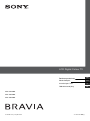 1
1
-
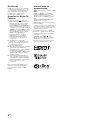 2
2
-
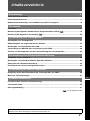 3
3
-
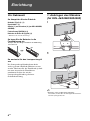 4
4
-
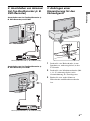 5
5
-
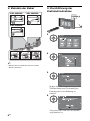 6
6
-
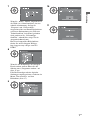 7
7
-
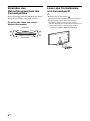 8
8
-
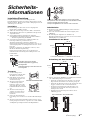 9
9
-
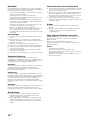 10
10
-
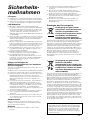 11
11
-
 12
12
-
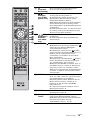 13
13
-
 14
14
-
 15
15
-
 16
16
-
 17
17
-
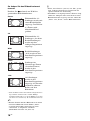 18
18
-
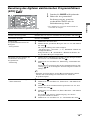 19
19
-
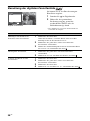 20
20
-
 21
21
-
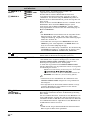 22
22
-
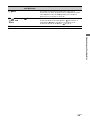 23
23
-
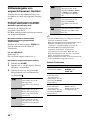 24
24
-
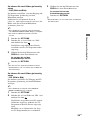 25
25
-
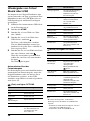 26
26
-
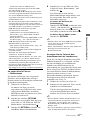 27
27
-
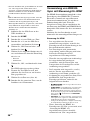 28
28
-
 29
29
-
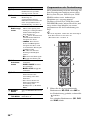 30
30
-
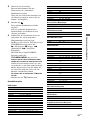 31
31
-
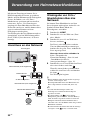 32
32
-
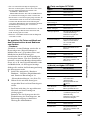 33
33
-
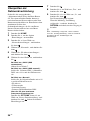 34
34
-
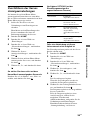 35
35
-
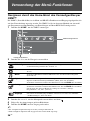 36
36
-
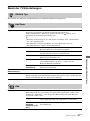 37
37
-
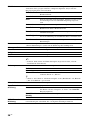 38
38
-
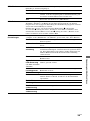 39
39
-
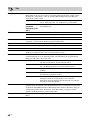 40
40
-
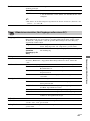 41
41
-
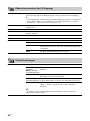 42
42
-
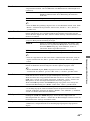 43
43
-
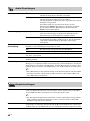 44
44
-
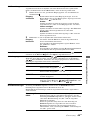 45
45
-
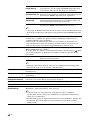 46
46
-
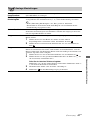 47
47
-
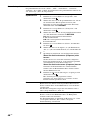 48
48
-
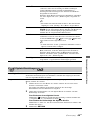 49
49
-
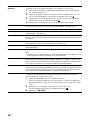 50
50
-
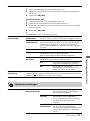 51
51
-
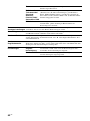 52
52
-
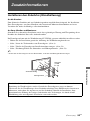 53
53
-
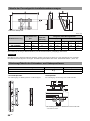 54
54
-
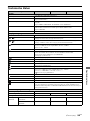 55
55
-
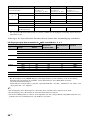 56
56
-
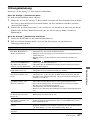 57
57
-
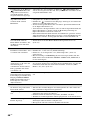 58
58
-
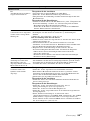 59
59
-
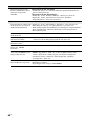 60
60
-
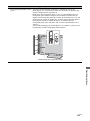 61
61
-
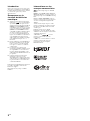 62
62
-
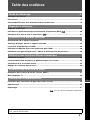 63
63
-
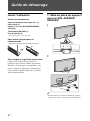 64
64
-
 65
65
-
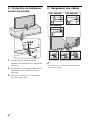 66
66
-
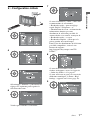 67
67
-
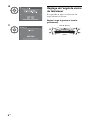 68
68
-
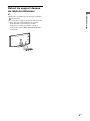 69
69
-
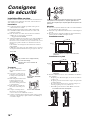 70
70
-
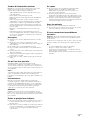 71
71
-
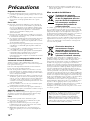 72
72
-
 73
73
-
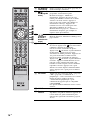 74
74
-
 75
75
-
 76
76
-
 77
77
-
 78
78
-
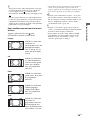 79
79
-
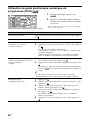 80
80
-
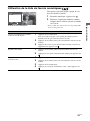 81
81
-
 82
82
-
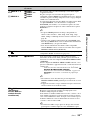 83
83
-
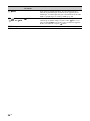 84
84
-
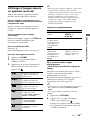 85
85
-
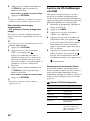 86
86
-
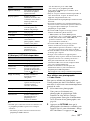 87
87
-
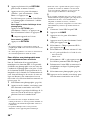 88
88
-
 89
89
-
 90
90
-
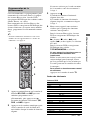 91
91
-
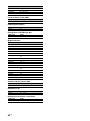 92
92
-
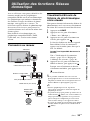 93
93
-
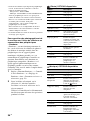 94
94
-
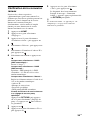 95
95
-
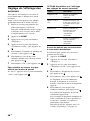 96
96
-
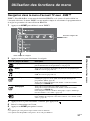 97
97
-
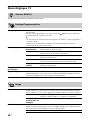 98
98
-
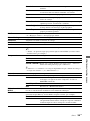 99
99
-
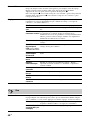 100
100
-
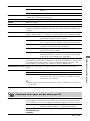 101
101
-
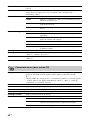 102
102
-
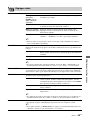 103
103
-
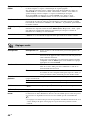 104
104
-
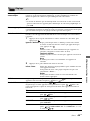 105
105
-
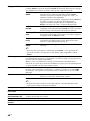 106
106
-
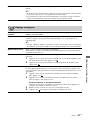 107
107
-
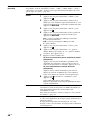 108
108
-
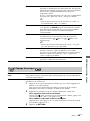 109
109
-
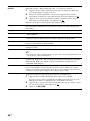 110
110
-
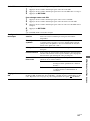 111
111
-
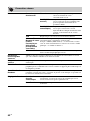 112
112
-
 113
113
-
 114
114
-
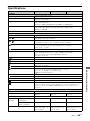 115
115
-
 116
116
-
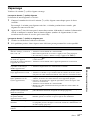 117
117
-
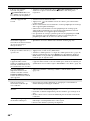 118
118
-
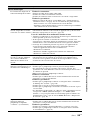 119
119
-
 120
120
-
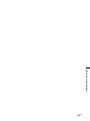 121
121
-
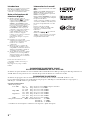 122
122
-
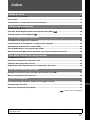 123
123
-
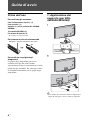 124
124
-
 125
125
-
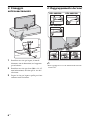 126
126
-
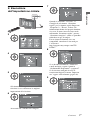 127
127
-
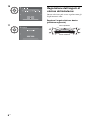 128
128
-
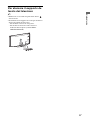 129
129
-
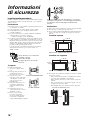 130
130
-
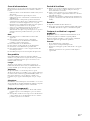 131
131
-
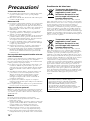 132
132
-
 133
133
-
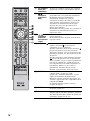 134
134
-
 135
135
-
 136
136
-
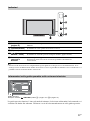 137
137
-
 138
138
-
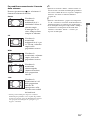 139
139
-
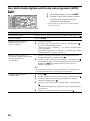 140
140
-
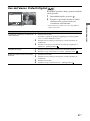 141
141
-
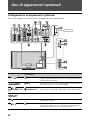 142
142
-
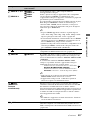 143
143
-
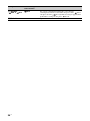 144
144
-
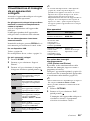 145
145
-
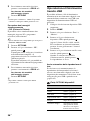 146
146
-
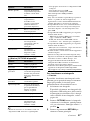 147
147
-
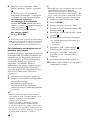 148
148
-
 149
149
-
 150
150
-
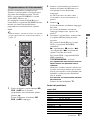 151
151
-
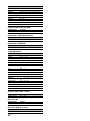 152
152
-
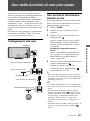 153
153
-
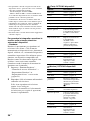 154
154
-
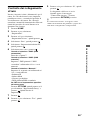 155
155
-
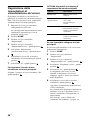 156
156
-
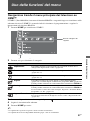 157
157
-
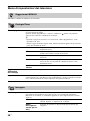 158
158
-
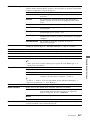 159
159
-
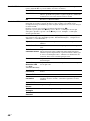 160
160
-
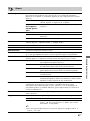 161
161
-
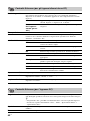 162
162
-
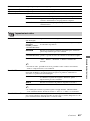 163
163
-
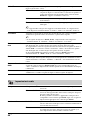 164
164
-
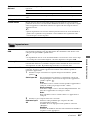 165
165
-
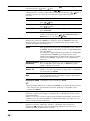 166
166
-
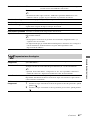 167
167
-
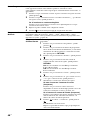 168
168
-
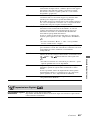 169
169
-
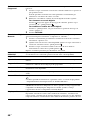 170
170
-
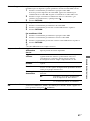 171
171
-
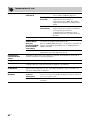 172
172
-
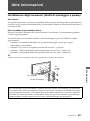 173
173
-
 174
174
-
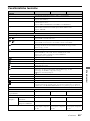 175
175
-
 176
176
-
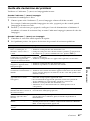 177
177
-
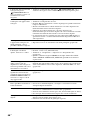 178
178
-
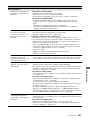 179
179
-
 180
180
-
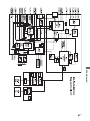 181
181
-
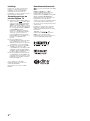 182
182
-
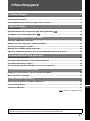 183
183
-
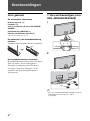 184
184
-
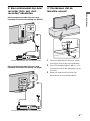 185
185
-
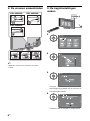 186
186
-
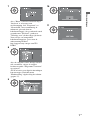 187
187
-
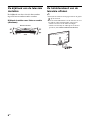 188
188
-
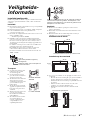 189
189
-
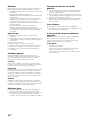 190
190
-
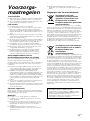 191
191
-
 192
192
-
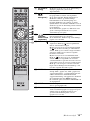 193
193
-
 194
194
-
 195
195
-
 196
196
-
 197
197
-
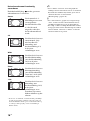 198
198
-
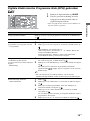 199
199
-
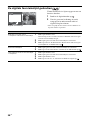 200
200
-
 201
201
-
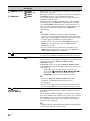 202
202
-
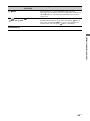 203
203
-
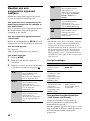 204
204
-
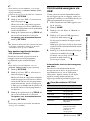 205
205
-
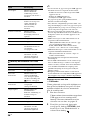 206
206
-
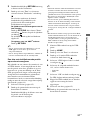 207
207
-
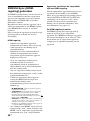 208
208
-
 209
209
-
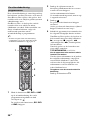 210
210
-
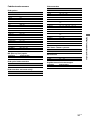 211
211
-
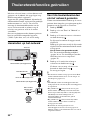 212
212
-
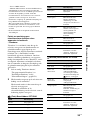 213
213
-
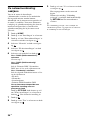 214
214
-
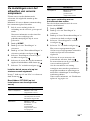 215
215
-
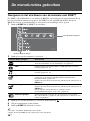 216
216
-
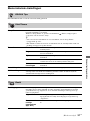 217
217
-
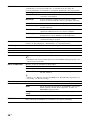 218
218
-
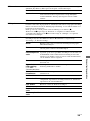 219
219
-
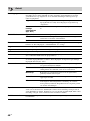 220
220
-
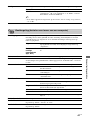 221
221
-
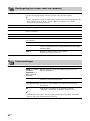 222
222
-
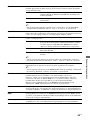 223
223
-
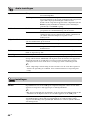 224
224
-
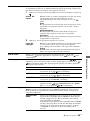 225
225
-
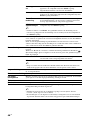 226
226
-
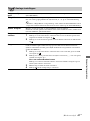 227
227
-
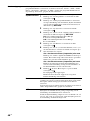 228
228
-
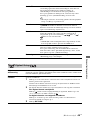 229
229
-
 230
230
-
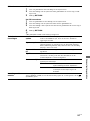 231
231
-
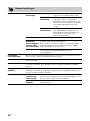 232
232
-
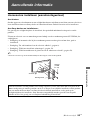 233
233
-
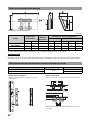 234
234
-
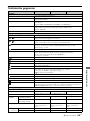 235
235
-
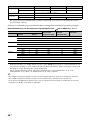 236
236
-
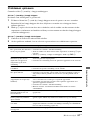 237
237
-
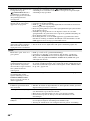 238
238
-
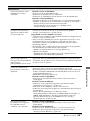 239
239
-
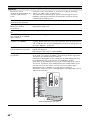 240
240
-
 241
241
-
 242
242
-
 243
243
-
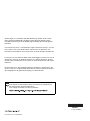 244
244
Sony KDL-40X4500 de handleiding
- Categorie
- Dvd spelers
- Type
- de handleiding
in andere talen
- italiano: Sony KDL-40X4500 Manuale del proprietario
- français: Sony KDL-40X4500 Le manuel du propriétaire
- Deutsch: Sony KDL-40X4500 Bedienungsanleitung
Gerelateerde papieren
-
Sony KDL-40V4210 de handleiding
-
Sony KDL-52V4200 de handleiding
-
Sony KDL-40V4000 de handleiding
-
Sony KDL-40V4000 de handleiding
-
Sony KDL-32R435B de handleiding
-
Sony kdl 46 t 3500 de handleiding
-
Sony KDL-46HX855 de handleiding
-
Sony KDL-46HX803 de handleiding
-
Sony Bravia Bravia Bravia de handleiding
-
Sony KDL-46V5500 Data papier